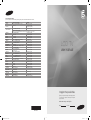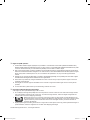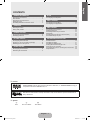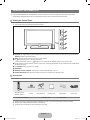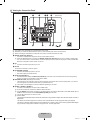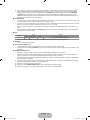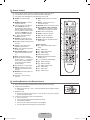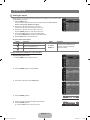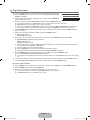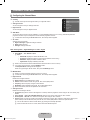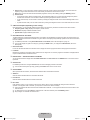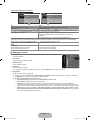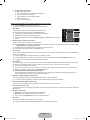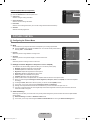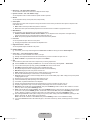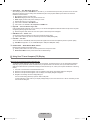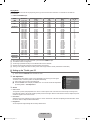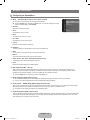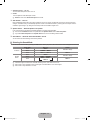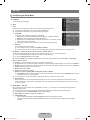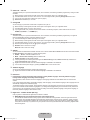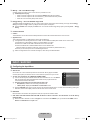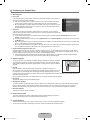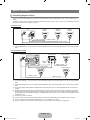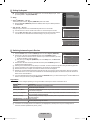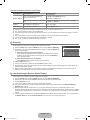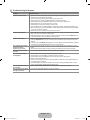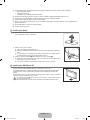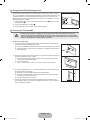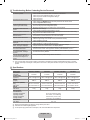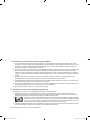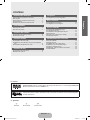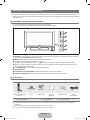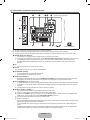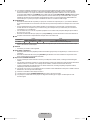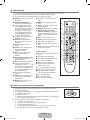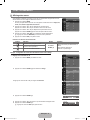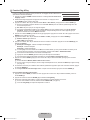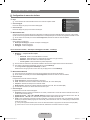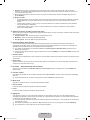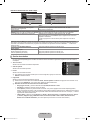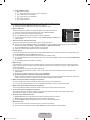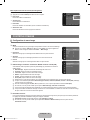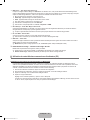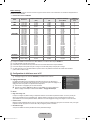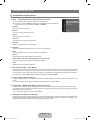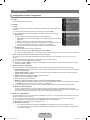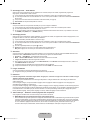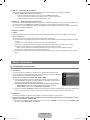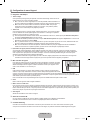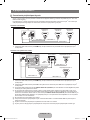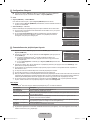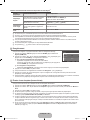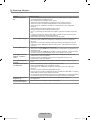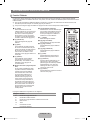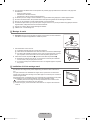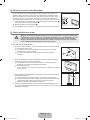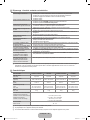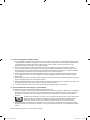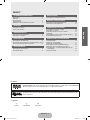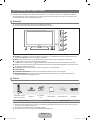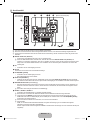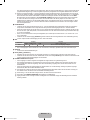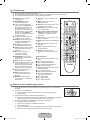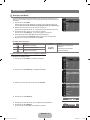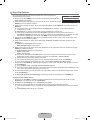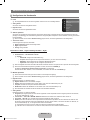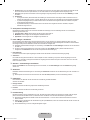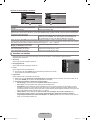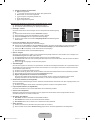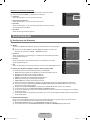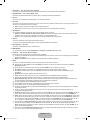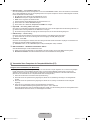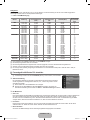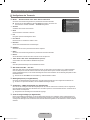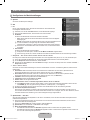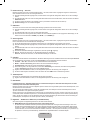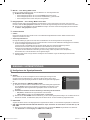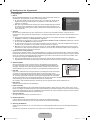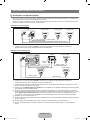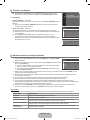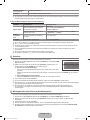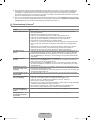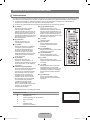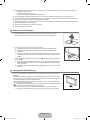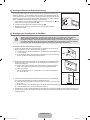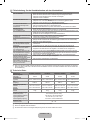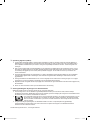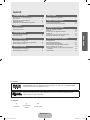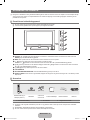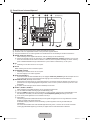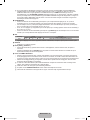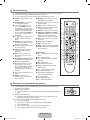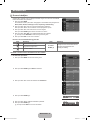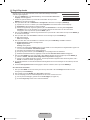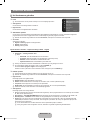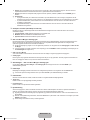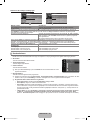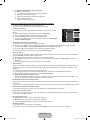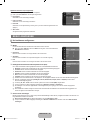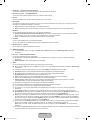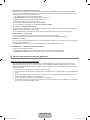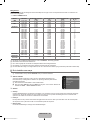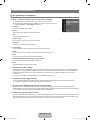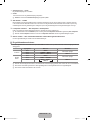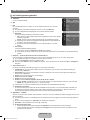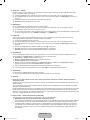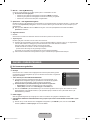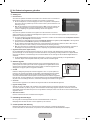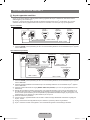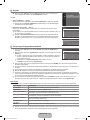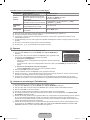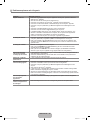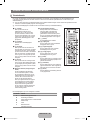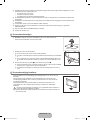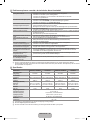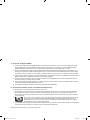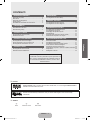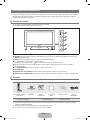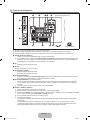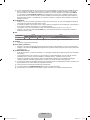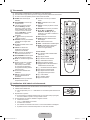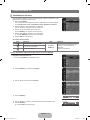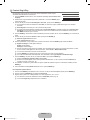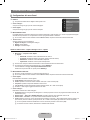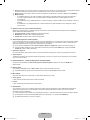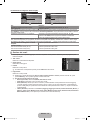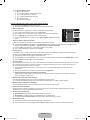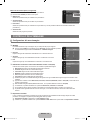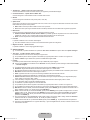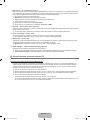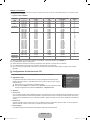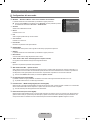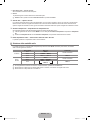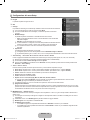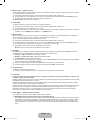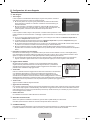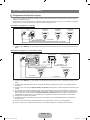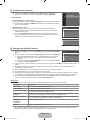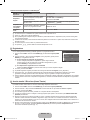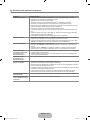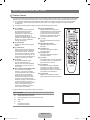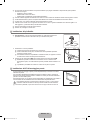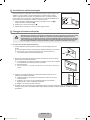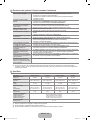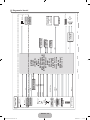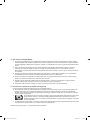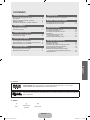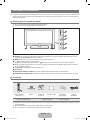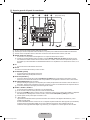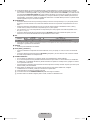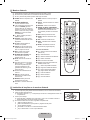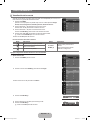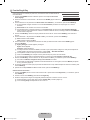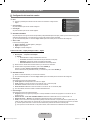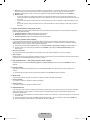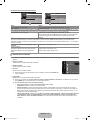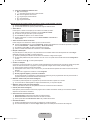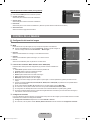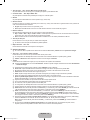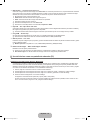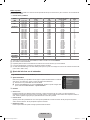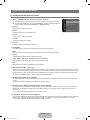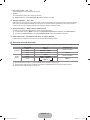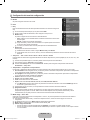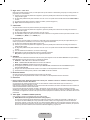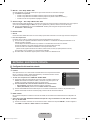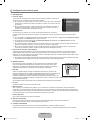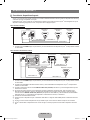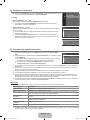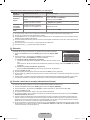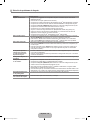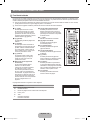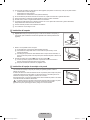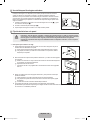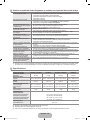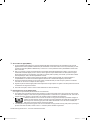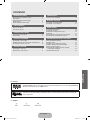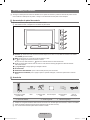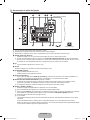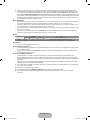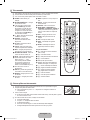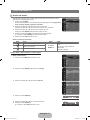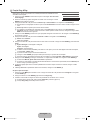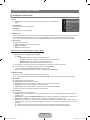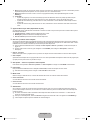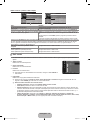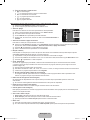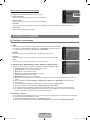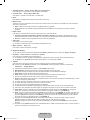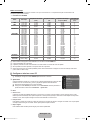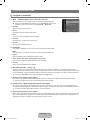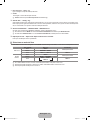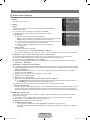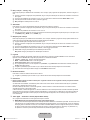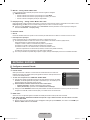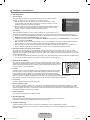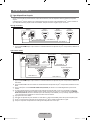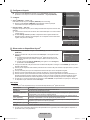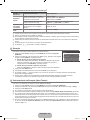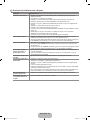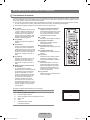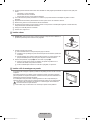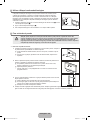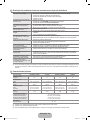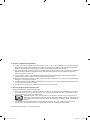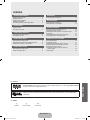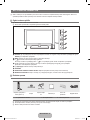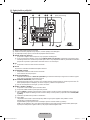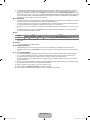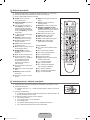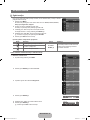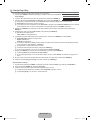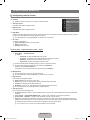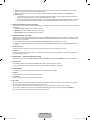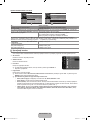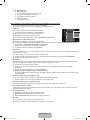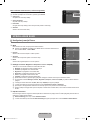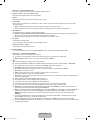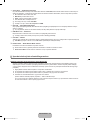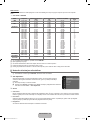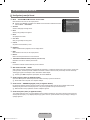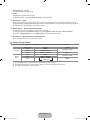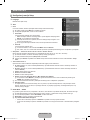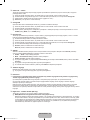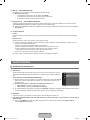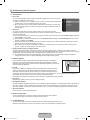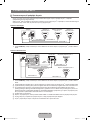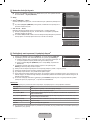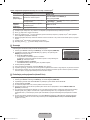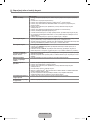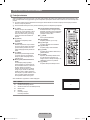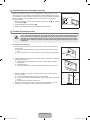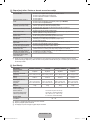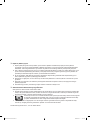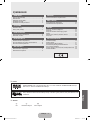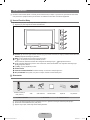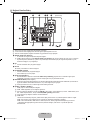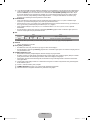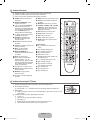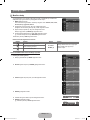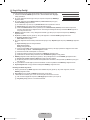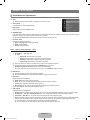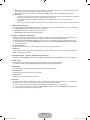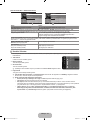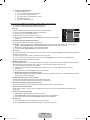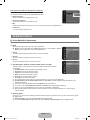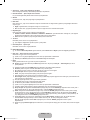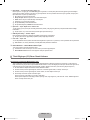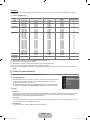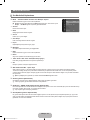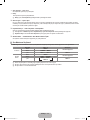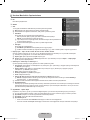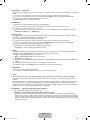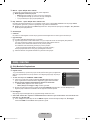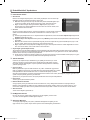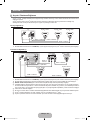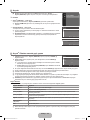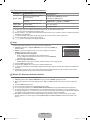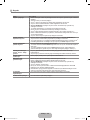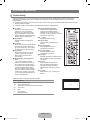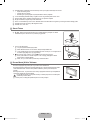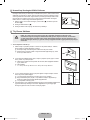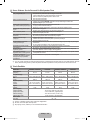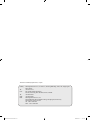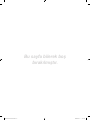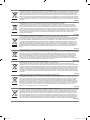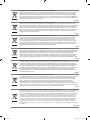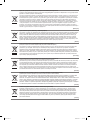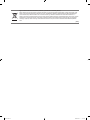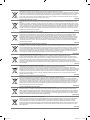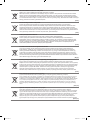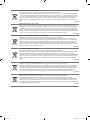BN68-01893A-01
Contact SAMSUNG WORLDWIDE
If you have any questions or comments relating to Samsung products, please contact the SAMSUNG customer care centre.
Country Customer Care Centre Web Site
AUSTRIA 0810 - SAMSUNG (7267864, € 0.07/min) www.samsung.com/at
BELGIUM
02 201 2418 www.samsung.com/be
www.samsung.com/be_fr
CZECH REPUBLIC
800 - SAMSUNG (800-726786) www.samsung.com/cz
Distributor pro Českou republiku:
Samsung Zrt., česká organizační složka, Oasis Florenc, Sokolovská394/17, 180 00, Praha 8
DENMARK 8 - SAMSUNG (7267864) www.samsung.com/dk
EIRE 0818 717 100 www.samsung.com/ie
FINLAND 30 - 6227 515 www.samsung.com/
FRANCE 01 4863 0000 www.samsung.com/fr
GERMANY 01805 - SAMSUNG (7267864, € 0.14/Min) www.samsung.de
HUNGARY 06 - 80 - SAMSUNG (7267864) www.samsung.com/hu
ITALIA 800 - SAMSUNG (7267864) www.samsung.com/it
LUXEMBURG 02 261 03 710 www.samsung.com/lu
NETHERLANDS 0900-SAMSUNG (0900-7267864) (€ 0,10/Min) www.samsung.com/nl
NORWAY 3 - SAMSUNG (7267864) www.samsung.com/no
POLAND
0 801 1SAMSUNG(172678)
022 - 607 - 93 - 33
www.samsung.com/pl
PORTUGAL 808 20 - SAMSUNG (7267864) www.samsung.com/pt
SLOVAKIA 0800 - SAMSUNG (7267864) www.samsung.com/sk
SPAIN 902 - 1 - SAMSUNG (902 172 678) www.samsung.com/es
SWEDEN 075 - SAMSUNG (726 78 64) www.samsung.com/se
SWITZERLAND 0848 - SAMSUNG (7267864, CHF 0.08/min) www.samsung.com/ch
U.K 0845 SAMSUNG (7267864) www.samsung.com/uk
TURKEY 444 77 11 www.samsung.com/tr
ESTONIA 800-7267 www.samsung.com/ee
LATVIA 8000-7267 www.samsung.com/lv
LITHUANIA 8-800-77777 www.samsung.com/lt
KAZAHSTAN 8-10-800-500-55-500 www.samsung.com/kz_ru
KYRGYZSTAN 00-800-500-55-500 -
RUSSIA 8-800-555-55-55 www.samsung.ru
TADJIKISTAN 8-10-800-500-55-500 -
UKRAINE 8-800-502-0000 www.samsung.ua
UZBEKISTAN 8-10-800-500-55-500 www.samsung.com/kz_ru
LCD TV
user manual
imagine the possibilities
Thank you for purchasing this Samsung product.
To receive more complete service, please register
your product at
www.samsung.com/register
Model Serial No.
BN68-01893A-L09-Cover.indd 1 2009-02-25 �� 1:54:05

Digital TV (DVB-T) Notice
1. Functionalities related to Digital TV(DVB) are only available in countries/areas where DVB-T (MPEG2 and MPEG4 AVC)
digital terrestrial signals are broadcasted or where you have access to a compatible DVB-C(MPEG2 and MPEG4 AAC) cable-
TV service. Please check with your local dealer the possibility to receive DVB-T or DVB-C signal.
2.
DVB-T is the DVB European consortium standard for the broadcast transmission of digital terrestrial television and DVB-C is
that for the broadcast transmission of digital TV over cable. However, some differentiated features like EPG (Electric Program
Guide), VOD (Video on Demand) and so on, are not included in this specication. So, they cannot be supported at this
moment.
3.
Although this TV set meets the latest DVB-T and DVB-C standards[August,2008], the compatibility with future DVB-T digital
terrestrial and DVB-C digital cable broadcasts cannot be guaranteed.
4.
Some cable-TV providers may charge an additional fee for such a service and you may be required to agree to terms and
conditions of their business.
5.
Some Digital TV functions might be unavailable in some countries or regions and DVB-C might not work correctly with all
providers.
6.
For more information, please contact your local Samsung customer care centre.
Precautions When Displaying a Still Image
A still image may cause permanent damage to the TV screen
Do not display a still image and partially still on the LCD panel for more than 2 hours as it can cause screen image retention.
This image retention is also known as “screen burn”. To avoid such image retention, reduce the degree of brightness and
contrast of the screen when displaying a still image.
Watching the LCD TV in 4:3 format for a long period of time may leave traces of borders displayed on the
left, right and centre of the screen caused by the difference of light emission on the screen. Playing a DVD or
a game console may cause a similar effect to the screen. Damages caused by the above effect are not
covered by the Warranty.
Displaying still images from Video games and PC for longer than a certain period of time may produce partial after-images. To
prevent this effect, reduce the ‘brightness’ and ‘contrast’ when displaying still images.
© 2009 Samsung Electronics Co., Ltd. All rights reserved.
❑
❑
●
●
●
BN68-01893A-Eng.indd 1 2009-02-25 �� 1:53:44

English - 1
License
TruSurround HD, SRS and symbol are trademarks of SRS Labs, Inc. TruSurround HD technology is
incorporated under license from SRS Labs, Inc.
Manufactured under license from Dolby Laboratories. Dolby and the double-D symbol are trademarks of
Dolby Laboratories.
Symbol
N O T
Note One-Touch Button TOOL Button
❑
❑
GENERAL INFORMATION
Viewing the Control Panel ....................................................2
Accessories ..........................................................................2
Viewing the Connection Panel ..............................................3
Remote Control ....................................................................5
Installing Batteries in the Remote Control ............................5
OPERATION
Viewing the menus ...............................................................6
Plug & Play Feature..............................................................7
CHANNEL CONTROL
Conguring the Channel Menu .............................................8
Managing Channels ...........................................................10
PICTURE CONTROL
Conguring the Picture Menu .............................................12
Using Your TV as a Computer (PC) Display .......................14
Setting up the TV with your PC ..........................................15
SOUND CONTROL
Conguring the Sound Menu ..............................................16
Selecting the Sound Mode .................................................17
■
■
■
■
■
■
■
■
■
■
■
■
■
■
SETUP
Conguring the Setup Menu ...............................................18
INPUT / SUPPORT
Conguring the Input Menu ................................................20
Conguring the Support Menu............................................21
ABOUT ANYNET
+
Connecting Anynet+ Devices .............................................22
Setting Up Anynet+ .............................................................23
Switching between Anynet+ Devices ..................................23
Recording ...........................................................................24
Listening through a Receiver (Home Theatre) ...................24
Troubleshooting for Anynet+ ...............................................25
RECOMMENDATIONS FOR USE
Teletext Feature ..................................................................26
Installing the Stand .............................................................27
Installing the Wall Mount Kit ...............................................27
Using the Anti-Theft Kensington Lock ................................28
Securing the TV to the Wall ................................................28
Troubleshooting: Before Contacting Service Personnel .....29
Specications .....................................................................29
■
■
■
■
■
■
■
■
■
■
■
■
■
■
■
■
CONTENTS
English
BN68-01893A-Eng.indd 1 2009-02-25 �� 1:53:44

English - 2
GENERAL INFORMATION
Figures and illustrations in this User Manual are provided for reference only and may differ from actual product appearance.
Product design and specications may be changed without notice in order to enhance product performance.
Viewing the Control Panel
The product colour and shape may vary depending on the model.
You can use a button by pressing the side panel buttons.
1
SOURCE
E
: Toggles between all the available input sources. In the on-screen menu, use this button as you would use the
ENTER
E
button on the remote control.
2
MENU: Press to see an on-screen menu of your TV’s features.
3
Y
: Press to increase or decrease the volume.
In the on-screen menu, use the
Y
buttons as you would use the ◄ and ► buttons on the remote control.
4
Z
: Press to change channels. In the on-screen menu, use the
Z
buttons as you would use the ▼ and ▲ buttons
on the remote control.
5
P
(POWER): Press to turn the TV on and off.
6
SPEAKERS
7
REMOTE CONTROL SENSOR: Aim the remote control towards this spot on the TV.
8
POWER INDICATOR: Blinks and turns off when the power is on and lights up in stand-by mode.
Accessories
(M4 X L16)
Remote Control &
Batteries (AAA x 2)
Stand Stand Screw X 4 Cleaning Cloth Cover-Bottom Power Cord
Owner’s Instructions
●
Warranty card
●
Safety Guide
●
Please make sure the following items are included with your LCD TV. If any items are missing, contact your dealer.
Warranty card / Safety Guide (Not available in all locations)
The items colour and shape may vary depending on the model.
N
¦
N
N
¦
N
N
N
1
2
3
4
5
766 8
BN68-01893A-Eng.indd 2 2009-02-25 �� 1:53:45

English - 3
Viewing the Connection Panel
The product colour and shape may vary depending on the model.
Whenever you connect an external device to your TV, make sure that power on the unit is turned off.
When connecting an external device, match the colour of the connection terminal to the cable.
1
DIGITAL AUDIO OUT (OPTICAL)
Connects to a Digital Audio component such as a Home theatre receiver.
When the HDMI IN jacks are connected, the DIGITAL AUDIO OUT (OPTICAL) jack on the TV outputs 2 channel audio
only. If you want to hear 5.1 channel audio, connect the Optical jack on the DVD / Blu-ray player or Cable / Satellite Box
directly to an Amplier or Home Theatre, not the TV.
2
PC
Connect to the video output jack on your PC.
3
ANT IN
Connects to an antenna or cable TV system.
4
PC/DVI(HDMI 1)[AUDIO]
Connect to the audio output jack on your PC.
DVI audio outputs for external devices.
5
AUDIO OUT [R-AUDIO-L]
Connect RCA audio cables to AUDIO OUT [R-AUDIO-L] on the rear of your set and the other ends to corresponding
audio in connectors on the Amplier or DVD Home Theatre.
6
KENSINGTON LOCK (depending on the model)
The Kensington Lock (optional) is a device used to physically x the system when used in a public place. If you want to
use a locking device, contact the dealer where you purchased the TV.
The location of the Kensington Lock may be different depending on its model.
7
HDMI IN 1, HDMI IN 2, HDMI IN 3
Connects to the HDMI jack of a device with an HDMI output.
No sound connection is needed for an HDMI to HDMI connection.
Use the HDMI IN 1 jack for DVI connection to an external device. Use a DVI to HDMI cable or DVI-HDMI adapter (DVI to
HDMI) for video connection and the PC/DVI(HDMI 1)[AUDIO] jacks for audio.
You can also use the ports to connect to a PC.
What is HDMI?
‘High Denition Multimedia interface’ allows the transmission of high denition digital video data and multiple channels of
digital audio.
The HDMI / DVI terminal supports DVI connection to an extended device with the appropriate cable (not supplied).
The difference between HDMI and DVI is that the HDMI device is smaller in size, has the HDCP (High Bandwidth Digital
Copy Protection) coding feature installed, and supports multi - channel digital audio.
¦
N
N
N
–
N
–
–
–
–
–
N
–
N
N
N
N
1 2 43 5
0 9 8 7 6
7
@
!
[TV Side Panel]
[TV Rear Panel]
Power Input
BN68-01893A-Eng.indd 3 2009-02-25 �� 1:53:45

English - 4
The TV may not output sound and pictures may be displayed with abnormal colour when DVD / Blu-ray player / Cable
Boxes / Satellite receivers supporting HDMI versions older than 1.3 are connected. When connecting an older HDMI
cable and there is no sound, connect the HDMI cable to the HDMI IN 1 jack and the audio cables to the PC/DVI(HDMI
1)[AUDIO] jacks on the back of the TV. If this happens, contact the company that provided the DVD / Blu-ray player /
Cable Box / Satellite receiver to conrm the HDMI version, then request a rmware update. HDMI cables that are not 1.3
may cause annoying icker or no screen display.
8
COMPONENT IN
Connect component video cables (optional) to component connector (PR, PB, Y) on the rear of your set and the other ends
to corresponding component video out connectors on the DTV or DVD.
If you wish to connect both the Set-Top Box and DTV (or DVD), you should connect the Set-Top Box to the DTV (or DVD)
and connect the DTV (or DVD) to component connector (PR, PB, Y) on your set.
The PR, PB and Y connectors on your component devices (DTV or DVD) are sometimes labelled Y, B-Y and R-Y or Y, Cb
and Cr.
Connect RCA audio cables (optional) to [R-AUDIO-L] on the rear of your set and the other ends to corresponding audio
out connectors on the DTV or DVD.
9
EXT
Connector
Input Output
Video Audio (L / R) RGB Video + Audio (L / R)
EXT O O O Only TV or DTV output is available.
Inputs or outputs for external devices, such as VCR, DVD, video game device or video disc players.
0
SERVICE
Connector for software upgrades.
!
AV IN [VIDEO] / [R-AUDIO-L]
Connect RCA cable to an appropriate external A/V device such as VCR, DVD or Camcorder.
Connect RCA audio cables to [R-AUDIO-L] on your set and the other ends to corresponding audio out connectors on the
A/V device.
@
COMMON INTERFACE Slot
When not inserting ‘CI CARD’ in some channels, ‘Scrambled Signal’ is displayed on the screen.
The pairing information containing a telephone number, CI CARD ID, Host ID and other information will be displayed in
about 2~3 minutes. If an error message is displayed, please contact your service provider.
When the channel information conguration has nished, the message ‘Updating Completed’ is displayed, indicating that
the channel list is now updated.
You must obtain a CI CARD from a local cable service provider. Remove the CI CARD by carefully pulling it out with your
hands since dropping the CI CARD may cause damage to it.
Insert the CI-Card in the direction marked on it.
The place of the COMMON INTERFACE Slot may be different depending on its model.
CAM is not supported in some countries and regions, check with your authorized dealer.
N
–
–
–
–
–
–
–
–
–
–
–
N
N
N
N
BN68-01893A-Eng.indd 4 2009-02-25 �� 1:53:45

English - 5
Remote Control
You can use the remote control up to a distance of about 23 feet from the TV.
The performance of the remote control may be affected by bright light.
The product colour and shape may vary depending on the model.
1
POWER : Television Standby
button.
2
NUMERIC BUTTONS : Press to
change the channel.
3
E
: Performs the same function
as the ENTER
E
key of the
directional keys. When switching
channels with the numeric buttons,
and you press the channel number
and then the ENTER
E
key, the
channel is immediately switched.
4
Y
: Press to increase or
decrease the volume.
5
SOURCE : Press to display and
select the available video sources.
6
CH LIST : Displays the Channel List
on screen
7
TOOLS : Use to quickly select
frequently used functions.
8
INFO : Press to display information
on the TV screen.
9
COLOURS BUTTONS : Use these
buttons in the Channel list menus
etc.
!
DUAL : Sound effect selection
@
Use these buttons in the DMA and
Anynet
+
modes. (
∏
: This remote
can be used to control recording
on Samsung recorders with the
Anynet+ feature)
#
TV : Selects the TV mode directly.
$
PRE-CH : Enables you to return
to the previous channel you were
watching.
%
MUTE
M
: Press to temporarily cut
off the sound.
^
P
<
/P
>
: Press to change
channels.
&
MENU : Displays the main on-screen
menu
*
FAV.CH : Press to switch to your
favourites channels.
(
RETURN : Returns to the previous menu
)
UP▲/DOWN▼/LEFT◄/RIGHT►
/ ENTER
E
: Use to select on-screen
menu items and change menu values.
a
EXIT : Press to exit the menu.
b
P.SIZE : Picture size selection
c
SRS : SRS TS HD selection.
d
SUBT. : Digital subtitle display
e
GUIDE : Electronic Programme Guide
(EPG) display
Teletext Functions
5
0
: Teletext mode selection (LIST /
FLOF)
6
8
: Teletext store
7
4
: Teletext size selection
8
5
: Teletext reveal
9
Fastext topic selection
0
/
: Alternately select Teletext,
Double, or Mix.
#
:
: Exit from the Teletext display
$
1
: Teletext sub page
^
2
: Teletext next page
3
: Teletext previous page
&
6
: Teletext index
(
9
: Teletext hold
a
7
: Teletext cancel
Installing Batteries in the Remote Control
1. Lift the cover at the back of the remote control upward as shown in the gure.
2.
Install two AAA size batteries.
Make sure to match the ‘+’ and ‘–’ ends of the batteries with the diagram inside the
compartment.
3.
Replace the cover.
Remove the batteries and store them in a cool, dry place if you won’t be using the
remote control for a long time.
If the remote control doesn’t work, check the following:
Is the TV power on?
Are the plus and minus ends of the batteries reversed?
Are the batteries drained?
Is there a power outage or is the power cord unplugged?
Is there a special uorescent light or neon sign nearby?
¦
N
N
N
¦
N
N
N
●
●
●
●
●
1
2
3
4
5
6
7
8
9
0
!
@
#
$
%
^
(
)
a
b
c
d
e
&
*
I-II
BN68-01893A-Eng.indd 5 2009-02-25 �� 1:53:45

English - 6
OPERATION
Viewing the menus
Before using the TV, follow the steps below to learn how to navigate the menu in order to select
and adjust different functions.
1.
Press the MENU button.
The main menu is displayed on the screen. Its left side has icons: Picture, Sound,
Channel , Setup, Input, Application, Support.
2.
Press the ▲ or ▼ button to select one of the icons.
Press the ◄ or ► button to access the icon’s sub-menu.
3.
Press the ▲ or ▼ button to move to items in the menu.
Press the ENTER
E
button to enter items in the menu.
4.
Press the ▲/▼/◄/► button to change the selected items.
Press the RETURN button to return to the previous menu.
5.
Press the EXIT button to exit from the menu.
Using the remote control buttons
Button Operations Button Operations
Display the main on-screen menu.
▲/▼/◄/►/
ENTER
E
Move the cursor and select an item.
Select the currently selected item.
Conrm the setting.
Return to the previous menu.
Exit the on-screen menu.
Example: Setting the TV’s Brightness in the Picture Menu
Adjusting the Brightness to 80
1.
Press the MENU button to display the menu.
2.
Press the ENTER
E
button to select Picture.
3.
Press the ▲ or ▼ button to select Brightness.
4.
Press the ENTER
E
button.
5. Press the ◄ or ► button until the brightness becomes 80.
6.
Press the ENTER
E
button.
Press the EXIT button to exit from the menu.
¦
N
N
Mode :Standard ►
Backlight : 7
Contrast : 95
Brightness : 45
Sharpness : 50
Colour : 50
Tint (G / R) : G50 / R50
Picture
Mode :Standard ►
Backlight : 7
Contrast : 95
Brightness : 45
Sharpness : 50
Colour : 50
Tint (G / R) : G50 / R50
Picture
Backlight : 7
Contrast : 95
Brightness :45 ►
Sharpness : 50
Colour : 50
Tint (G / R) : G50 / R50
Advanced Settings
Picture Options
Picture Reset
Picture
U
Move
L
Adjust
E
Enter
R
Return
45
Brightness
U
Move
L
Adjust
E
Enter
R
Return
80
Brightness
Mode :Standard ►
Backlight : 7
Contrast : 95
Brightness : 45
Sharpness : 50
Colour : 50
Tint (G / R) : G50 / R50
Picture
BN68-01893A-Eng.indd 6 2009-02-25 �� 1:53:46

English - 7
Plug & Play Feature
When the TV is initially powered on, basic settings proceed automatically and subsequently.
1.
Press the POWER button on the remote control. The message You can set the menu
language. is displayed.
2.
Select the appropriate language by pressing the ▲ or ▼ button. Press the ENTER
E
button to conrm your choice.
3.
Press the ◄ or ► button to select Store Demo or Home Use, then the ENTER
E
button.
We recommend setting the TV to Home Use mode for the best picture in your home environment.
Store Demo mode is only intended for use in retail environments.
If the unit is accidentally set to Store Demo mode and you want to return to Home Use (Standard): Press the Volume
button on the TV. When the volume OSD is displayed, press and hold the MENU button on the TV for 5 seconds.
4.
Press the ENTER
E
button. Select the appropriate country by pressing the ▲ or ▼ button. Press the ENTER
E
button to
conrm your choice.
5.
Press the ▲ or ▼ button to select Air or Cable, then press the ENTER
E
button.
Air: Air antenna signal.
Cable: Cable antenna signal.
6.
Press the ▲ or ▼ button to select the channel source to memorize. Press the ENTER
E
button to select Start.
Digital & Analogue: Digital and Analogue channels.
Digital: Digital channels.
Analogue: Analogue channels.
When setting the antenna source to Cable, a step appears allowing you to set a value for the digital channel search. For
more information, refer to Channel→AutoStore.
The channel search will start and end automatically.
Press the ENTER
E
button at any time to interrupt the memorization process.
After all the available channels are stored, the message Set the Clock Mode. is displayed.
7.
Press the ENTER
E
button. Press the ▲ or ▼ button to select Auto, then Press the ENTER
E
button.
If you select Manual, Set current date and time is displayed.
If you have received a digital signal, the time will be set automatically. If not, select Manual to set the clock. (refer to page
18)
8.
The connection method to provide the best quality HD is offered. After conrming the method, press the ENTER
E
button.
9.
The message Enjoy your viewing is displayed. When you have nished, press the ENTER
E
button.
If you want to reset this feature...
1.
Press the MENU button to display the menu. Press the ▲ or ▼ button to select Setup, then press the ENTER
E
button.
2.
Press the ENTER
E
button again to select Plug & Play.
3.
Enter your 4 digit PIN number. The default PIN number of a new TV set is ‘0-0-0-0’.
If you want to change PIN number, use the Change PIN function. (refer to page 19)
The Plug & Play feature is only available in the TV mode.
¦
N
N
N
N
N
N
N
N
N
N
N
N
N
Plug & Play
You can set the menu language.
Menu Language : English ►
E
Enter
BN68-01893A-Eng.indd 7 2009-02-25 �� 1:53:46

English - 8
CHANNEL CONTROL
ConguringtheChannelMenu
Country
The PIN number input screen appears. Enter your 4 digit PIN number.
Analogue Channel
You can change the country for analogue channels.
Digital Channel
You can change the country for digital channels.
Auto Store
You can scan for the frequency ranges available to you (and availability depends on your country). Automatically allocated
programme numbers may not correspond to actual or desired programme numbers.
If a channel is locked using the Child Lock function, the PIN input window appears.
Air / Cable
Antenna source to memorize
Digital & Analogue: Digital and Analogue channels.
Digital: Digital channels.
Analogue: Analogue channels.
When selecting Cable→Digital&Analogueor Cable→Digital
Provide a value to scan for cable channels.
SearchMode→Full/Network/Quick
Quick
Network ID: Displays the network identication code.
Frequency: Displays the frequency for the channel. (Differs in each country)
Modulation: Displays available modulation values.
Symbol Rate: Displays available symbol rates.
–
–
–
–
Scans for all channels with active broadcast stations and stores them in the TV’s memory.
If you want to stop Auto Store, press the
ENTER
E
button.
The Stop Auto Store? message will be displayed.
Select Yes by pressing the ◄ or ► button, then press the
ENTER
E
button.
Manual Store
Scans for a channel manually and stores it in the TV’s memory.
If a channel is locked using the Child Lock function, the PIN input window appears.
Digital Channel
Manual store for digital channels.
Digital Channel is only available in DTV mode.
Channel: Set the Channel number using the ▲, ▼ or number (0~9) buttons.
Frequency: Set the frequency using the number buttons.
Bandwidth: Set the bandwidth using the ▲, ▼ or number (0~9) buttons.
When it has nished, channels are updated in the channel list.
Analogue Channel
Manual store for analogue channel.
Programme (Programme number to be assigned to a channel): Sets the programme number using the ▲, ▼ or number (0~9)
buttons.
ColourSystem→Auto/PAL/SECAM/NTSC4.43: Sets the colour system value using the ▲ or ▼ button.
SoundSystem→BG/DK/I/L: Sets the sound system value using the ▲ or ▼ button.
Channel (When you know the number of the channel to be stored): Press the ▲ or ▼ button to select C (Air channel) or S
(Cable channel). Press the ► button, then press the ▲, ▼ or number (0~9) buttons to select the required number.
You can also select the channel number directly by pressing the number (0~9) buttons.
If there is abnormal sound or no sound, reselect the sound standard required.
¦
❑
N
❑
N
●
●
●
●
N
N
N
❑
N
N
N
●
●
●
N
●
●
●
●
N
N
Country ►
Auto Store
Manual Store
Cable Search Option
Now & Next Guide
Full Guide
Default Guide : Full Guide
Channel
BN68-01893A-Eng.indd 8 2009-02-25 �� 1:53:46

English - 9
Search (When you do not know the channel numbers): Press the ▲ or ▼ button to start the search. The tuner scans the
frequency range until the rst channel or the channel that you selected is received on the screen.
Store (When you store the channel and associated programme number): Set to OK by pressing the
ENTER
E
button.
Channel mode
P (Programme mode): When completing tuning, the broadcasting stations in your area have been assigned to position
numbers from P00 to P99. You can select a channel by entering the position number in this mode.
C (Air channel mode): You can select a channel by entering the assigned number to each air broadcasting station in this
mode.
S (Cable channel mode): You can select a channel by entering the assigned number for each cable channel in this mode.
Cable Search Option (depending on the country)
Using this function, you can manually add the channel range to be scanned by Full Search mode of the Auto Store function.
Frequency (Start ~ Stop): Displays the frequency for the channel.
Modulation: Displays available modulation values.
Symbol Rate: Displays available symbol rates.
Now & Next Guide / Full Guide
The EPG (Electronic Programme Guide) information is provided by the broadcasters. Programme entries may appear blank or out
of date as a result of the information broadcast on a given channel. The display will dynamically update as soon as new information
becomes available.
For detailed procedures on using Now & Next Guide and Full Guide, refer to the descriptions on page 10.
You can also display the guide menu simply by pressing the GUIDE button. (To congure the Default Guide, refer to the
descriptions.)
Now & Next Guide
For the six channels indicated in the left-hand column, displays the Current programme and the Next programme information.
Full Guide
Displays the programme information as time ordered One hour segments. Two hours of programme information is displayed which
may be scrolled forwards or backwards in time.
DefaultGuide→Now&NextGuide/FullGuide
You can decide whether to display either the Now & Next Guide or the Full Guide when the GUIDE button on the remote control
is pressed.
Channel List
For detailed procedures on using the Channel List, refer to the ‘Managing Channels’ instructions.
You can select these options by simply pressing the CH LIST button on the remote control.
Channel Mode
When press the P
>
/
<
button, Channels will be switched within the selected channel list.
Added Ch.
Channels will be switched within the memorized channel list.
Favourite Ch.
Channels will be switched within the favourite channel list.
Fine Tune
If the reception is clear, you do not have to ne tune the channel, as this is done automatically during the search and store
operation. If the signal is weak or distorted, you may have to ne tune the channel manually.
Fine tuned channels that have been saved are marked with an asterisk ‘*’ on the right-hand side of the channel number in the
channel banner.
To reset the ne-tuning, select Reset by pressing the ▲ or ▼ button and then press the ENTER
E
button.
Only Analogue TV channels can be ne tuned.
●
●
N
–
–
–
❑
●
●
●
❑
N
N
❑
❑
O
❑
❑
N
N
N
BN68-01893A-Eng.indd 9 2009-02-25 �� 1:53:46

English - 10
Using the Now & Next Guide / Full Guide
To... Then...
Watch a programme in the EPG list Select a programme by pressing the ▲, ▼, ◄, ► button.
Exit the guide Press the blue button
If the next programme is selected, it is scheduled with the clock icon displayed. If the ENTER
E
button is pressed again, press the
◄, ► button to select Cancel Schedules, the scheduling is cancelled with the clock icon gone.
View programme information Select a programme of your choice by pressing the ▲, ▼, ◄, ► button.
Then press the INFO button when the programme of your choice is
highlighted.
The programme title is on the upper part of the screen centre.
Please click on INFO button for detailed information. Channel Number, Running Time, Status Bar, Parental Level, Video Quality
Information (HD / SD), Sound Modes, Subtitle or Teletext, languages of Subtitle or Teletext and brief summary of the highlighted
programme are included on the detailed information. “...” will be appeared if the summary is long.
Toggle between the Now & Next Guide and Full
Guide
Press the red button repeatedly.
In Full Guide
Scrolls backwards quickly (24 hours).
Scrolls forwards quickly (24 hours).
Press the green button repeatedly.
Press the yellow button repeatedly.
Managing Channels
Using this menu, you can Add / Delete or set Favourite channels and use the programme guide
for digital broadcasts.
All Channels
Shows all currently available channels.
Added Channels
Shows all added channels.
Favourites
Shows all favourite channels.
To select the Favourites channels you have set up, press the FAV.CH button on the remote control.
Programmed
Shows all current reserved programmes.
Select a channel in the All Channels, Added Channels or Favourites screen by pressing the ▲ / ▼ buttons, and pressing
the ENTER
E
button. Then you can watch the selected channel.
Using the Colour buttons with the Channel List
Red (Channel Type): Toggle between your TV, Radio, Data / Other and All.
Green (Zoom): Enlarges or shrinks a channel number.
Yellow (Select): Selects multiple channel lists. You can perform the add / delete, add to Favourites / delete from
Favourites, or lock / unlock function for multiple channels at the same time. Select the required channels and press the
yellow button to set all the selected channels at the same time. The
c
mark appears to the left of the selected channels.
TOOLS (Tools): Displays the Delete (or Add), Add to Favourite (or Delete from Favourite), Lock (or Unlock), Timer
Viewing, Edit Channel Name, Sort, Edit Channel Number, Select All, Deselect All or Auto Store menu. (The Options
menus may differ depending on the situation.)
¦
O
N
N
–
–
–
–
824 UKTV Gold
825 UKTV style
A
1 C --
A
2 C --
A
3 ♥ C --
A
4 C --
A
5 C --
A
6 C --
A
7 C --
Added Channels
All ■ Channel Type ■ Zoom ■ Select T Tools
Now & Next Guide
DTV Cable 900 f tn 2:10 Tue 1 Jun
Freshmen On Campus
2:00 - 2:30
No Detailed Information
Now Next
Mint Extra
Loaded
Fresh 40 with Dynamite MC
The Distillery
Smash Hits! Sunday
1 f tn
2 ITV Play
3 Kerrang!
4 Kiss
5 oneword
6 Smash Hits!
▼
Street Hypn..
Kisstory
No Information
No Information
No Information
Watch Information ■Full Guide■ Exit
Full Guide
DTV Cable 900 f tn 2:10 Tue 1 Jun
Freshmen On Campus
2:00 - 2:30
No Detailed Information
Today 2:00 - 3:00 3:00 - 4:00
Mint Extra
Loaded
Fresh 40 with Dynamite MC
The Distillery
Smash Hits! Sunday
1 f tn
2 ITV Play
3 Kerrang!
4 Kiss
5 oneword
6 Smash Hits!
▼
No Information
Freshmen O..
Watch Information ■Now/Next■ +24 Hours■ Exit
BN68-01893A-Eng.indd 10 2009-02-25 �� 1:53:47

English - 11
Channel Status Display Icons
A
: An analogue channel.
c
: A channel selected by pressing the yellow button.
*
: A channel set as a Favourite.
(
: A programme currently being broadcast.
\
: A locked channel.
)
: A reserved programme
Channel List Option Menu (in All Channels / Added Channels / Favourites)
Press the TOOLS button to use the option menu.
Option menu items may differ depending on the channel status.
Add / Delete
You can delete or add a channel to display the channels you want.
All deleted channels will be shown on All Channels menu.
A gray-coloured channel indicates the channel has been deleted.
The Add menu only appears for deleted channels.
You can also delete a channel from the Added Channels or Favourite menu in the same
manner.
Add to Favourite / Delete from Favourite
You can set channels you watch frequently as favourites.
Press the TOOLS button to display the Tools menu. You can also set the add to (or delete from) Favourite by selecting Tools
→AddtoFavourite(or Delete from Favourite).
The ‘
*
’ symbol will be displayed and the channel will be set as a favourite.
All favourite channels will be shown on Favourite menu.
Lock / Unlock
You can lock a channel so that the channel cannot be selected and viewed. This function is available only when the Child Lock is
set to On. (see page 19)
The PIN number input screen appears. Enter your 4 digit PIN number.
The default PIN number of a new TV set is ‘0-0-0-0’. You can change the PIN, by selecting Change PIN from the menu.
The ‘
\
’ symbol will be displayed and the channel will be locked.
Timer Viewing
If you reserve a programme you want to watch, the channel is automatically switched to the reserved channel in the Channel List;
even when you are watching another channel. To reserve a programme, set the current time rst. (See page 18)
Only memorized channels can be reserved.
You can set the channel, day, month, year, hour and minute directly by pressing the number buttons on the remote control.
Reserving a programme will be shown in the Programmed menu.
Digital Programme Guide and Viewing Reservation
When a digital channel is selected, and you press the ► button, the Programme Guide for the channel appears. You can
reserve a programme according to the procedures described above.
Edit Channel Name (analogue channels only)
Channels can labelled so that their call letters appear whenever the channel is selected.
The names of digital broadcasting channels are automatically assigned and cannot be labelled.
Edit Channel Number (digital channels only)
You can also edit the channel number by pressing the number buttons on the remote control.
Sort (analogue channels only)
This operation allows you to change the programme numbers of the stored channels. This operation may be necessary after using
the auto store.
Select All / Deselect All
Select All: You can select all the channels in the channel list.
Deselect All: You can deselect all the selected channels.
You can only select Deselect All when there is a selected channel.
Auto Store
For further details on setting up options, refer to page 8.
If a channel is locked using the Child Lock function, the PIN input window appears.
N
●
●
●
●
●
●
N
N
N
N
N
N
T
N
N
N
N
N
N
N
N
N
N
●
●
N
N
N
824 UKTV Gold
825 UKTV style
A
1 C --
A
2 C --
A
3 ♥ C --
A
4 C --
A
5 C --
A
6 C --
A
7 C --
Added Channels
All ■ Channel Type ■ Zoom ■ Select T Tools
Delete
Add to Favourite
Lock
Timer Viewing
Edit Channel Name
Sort
▼
BN68-01893A-Eng.indd 11 2009-02-25 �� 1:53:47

English - 12
Channel List Option Menu (in Programmed )
You can view, modify or delete a reservation.
Press the TOOLS button to use the option menu.
Change Info
Select to change a viewing reservation.
Cancel Schedules
Select to cancel a viewing reservation.
Information
Select to view a viewing reservation. (You can also change the reservation information.)
Select All
Select all reserved programmes.
N
PICTURE CONTROL
ConguringthePictureMenu
Mode
You can select the type of picture which best corresponds to your viewing requirements.
Press the TOOLS button to display the Tools menu. You can also set the picture mode by
selecting Tools→PictureMode.
Dynamic
Selects the picture for high-denition in a bright room.
Standard
Selects the picture for the optimum display in a normal environment.
Movie
Selects the picture for viewing movies in a dark room.
Backlight / Contrast / Brightness / Sharpness / Colour / Tint(G/R)
Your television has several setting options that allow you to control the picture quality.
Backlight: Adjusts the brightness of LCD back light.
Contrast: Adjusts the contrast level of the picture.
Brightness: Adjusts the brightness level of the picture
Sharpness: Adjusts the edge denition of the picture.
Colour: Adjusts colour saturation of the picture.
Tint(G/R): Adjusts the colour tint of the picture.
Select a picture mode to be adjusted rst. The adjusted values are saved for each picture mode.
When you make changes to Backlight, Contrast, Brightness, Sharpness, Colour or Tint(G/R), the OSD will be adjusted
accordingly.
In analogue TV, Ext., AV modes of the PAL system, you cannot use the Tint(G/R) Function.
In PC mode, you can only make changes to Backlight, Contrast and Brightness.
Settings can be adjusted and stored for each external device you have connected to an input of the TV.
The energy consumed during use can be signicantly reduced if the brightness level of the picture is reduced, which will
reduce the overall running cost.
Advanced Settings
Samsung’s new TVs allow you to make even more precise picture settings than previous models. See below to adjust detailed
picture settings.
Advanced Settings is available in Standard or Movie mode.
In PC mode, you can only make changes to Gamma and White Balance from among the Advanced Settings items.
¦
❑
T
❑
●
●
●
●
●
●
N
N
N
N
N
N
❑
N
N
Mode :Standard ►
Backlight : 7
Contrast : 95
Brightness : 45
Sharpness : 50
Colour : 50
Tint (G / R) : G50 / R50
Picture
Colour : 50
Tint (G / R) : G50 / R50
AdvancedSettings ►
Picture Options
Picture Reset
Picture
1 / 1 / 2009
13:59 5 TV1
Quincy, M.E
18:59 2 TV3
The Equalizer
20:59 2 TV3
McMillan & Wife
Programmed
All ■ Zoom ■ Select T Tools E Information
Change Info
Cancel Schedules
Information
Select All
BN68-01893A-Eng.indd 12 2009-02-25 �� 1:53:47

English - 13
BlackTone→Off/Dark/Darker/Darkest
You can select the black level on the screen to adjust the screen depth.
DynamicContrast→Off/Low/Medium/High
You can adjust the screen contrast so that the optimal contrast is provided.
Gamma
You can adjust the Primary Colour (Red, Green, Blue) Intensity.
Colour Space
Colour Space is a colour matrix composed of red, green and blue colours. Select your favourite Colour Space to experience the
most natural colour.
Native: Native Colour Space offers deep and rich colour tone.
Auto: Auto Colour Space automatically adjusts to the most natural colour tone based on programme sources.
White Balance
You can adjust the colour temperature for more natural picture colours.
R-Offset / G-Offset / B-Offset / R-Gain / G-Gain / B-Gain: You can adjust the Colour ‘temperature’ in the light areas by
changing the values of R, G, B. Recommended for advanced users only.
Reset: The previously adjusted white balance will be reset to the factory defaults.
Flesh Tone
You can emphasize the pink ‘esh tone’ in the picture.
Changing the adjustment value will refresh the adjusted screen.
EdgeEnhancement→Off/On
You can emphasize object boundaries in the picture.
Picture Options
In PC mode, you can only make changes to the Colour Tone and Size from among the items in Picture Options.
ColourTone→Cool/Normal/Warm1/Warm2
You can select the most comfortable colour tone to your eyes.
Settings can be adjusted and stored for each external device you have connected to an input of the TV.
Warm1 or Warm2 is only activated when the picture mode is Movie.
Size
You can select the picture size which best corresponds to your viewing requirements.
Press the TOOLS button to display the Tools menu. You can also set the size by selecting Tools→PictureSize.
You can select these options by simply pressing the P.SIZE button on the remote control.
Auto Wide: Automatically adjusts the picture size to the 16:9 aspect ratio.
16:9: Adjusts the picture size to 16:9 appropriate for DVDs or wide broadcasting.
Wide Zoom: Magnify the size of the picture more than 4:3.
Zoom: Magnies the 16:9 wide picture (in the vertical direction) to t the screen size.
4:3: This is the default setting for a video movie or normal broadcasting.
Screen Fit: Use the function to see the full image without any cut-off when HDMI (720p / 1080i / 1080p) or Component (1080i
/ 1080p) signals are input.
Depending on the input source, the picture size options may vary.
The items available may differ depending on the selected mode.
In PC Mode, only 16:9 and 4:3 mode can be adjusted.
Settings can be adjusted and stored for each external device you have connected to an input of the TV.
Temporary image retention may occur when viewing a static image on the set for more than two hours.
Wide Zoom: Press the ► button to Select Position, then press the ENTER
E
button. Press the ▲ or ▼ button to move the
picture up / down. Then press the ENTER
E
button.
Zoom: Press the ► button to Select Position, then press the ENTER
E
button. Press the ▲ or ▼ button to move the picture
up and down. Then press the ENTER
E
button. Press the ► button to Select Size, then press the ENTER
E
button. Press
the ▲ or ▼ button to magnify or reduce the picture size in the vertical direction. Then press the ENTER
E
button.
After selecting Screen Fit in HDMI (1080i / 1080p) or Component (1080i / 1080p) mode: Select Position by pressing the ◄ or
►button. Use the ▲, ▼, ◄ or ► button to move the picture.
Reset: Press the ◄ or ► button to select Reset, then press the ENTER
E
button. You can initialize the setting.
If you use the Screen Fit function with HDMI 720p input, 1 line will be cut at the top, bottom, left and right as in the Overscan
function.
●
●
●
●
N
❑
N
N
N
T
O
●
●
●
●
●
●
N
N
N
N
N
N
N
N
N
BN68-01893A-Eng.indd 13 2009-02-25 �� 1:53:47

English - 14
ScreenMode→16:9/WideZoom/Zoom/4:3
When setting the picture size to Auto Wide in a 16:9 wide TV, you can determine the picture size you want to see the 4:3 WSS
(Wide Screen Service) image or nothing. Each individual European country requires different picture size so this function is
intended for users to select it.
16:9: Sets the picture to 16:9 wide mode.
Wide Zoom: Magnify the size of the picture more than 4:3.
Zoom: Magnify the size of the picture vertically on screen.
4:3: Sets the picture to 4:3 normal mode.
This function is available in Auto Wide mode.
This function is not available in PC, Component or HDMI mode.
DigitalNR→Off/Low/Medium/High/Auto
If the broadcast signal received by your TV is weak, you can activate the Digital Noise Reduction feature to help reduce any static
and ghosting that may appear on the screen.
When the signal is weak, select one of the other options until the best picture is displayed.
HDMIBlackLevel→Normal/Low
You can directly select the black level on the screen to adjust the screen depth.
This function is active only when the external input connects to HDMI (RGB signals).
FilmMode→Off/Auto
The TV can be set to automatically sense and process lm signals from all sources and adjust the picture for optimum quality.
Film Mode is supported in TV, AV, COMPONENT(480i / 1080i) and HDMI(480i / 1080i).
PictureReset→ResetPictureMode/Cancel
Resets all picture settings to the default values.
Select a picture mode to be reset. The reset is performed for each picture mode.
Reset Picture Mode: Current picture values return to default settings.
●
●
●
●
N
N
N
N
N
❑
N
●
Using Your TV as a Computer (PC) Display
Setting Up Your PC Software (Based on Windows XP)
The Windows display-settings for a typical computer are shown below. The actual screens on your PC will probably be different,
depending upon your particular version of Windows and your particular video card. However, even if your actual screens look
different, the same basic set-up information will apply in almost all cases. (If not, contact your computer manufacturer or Samsung
Dealer.)
1.
First, click on ‘Control Panel’ on the Windows start menu.
2.
When the control panel window appears, click on ‘Appearance and Themes’ and a display dialog-box will appear.
3.
When the control panel window appears, click on ‘Display’ and a display dialogbox will appear.
4.
Navigate to the ‘Settings’ tab on the display dialog-box.
The correct size setting (resolution): Optimum-1920 X 1080 pixels
If a vertical-frequency option exists on your display settings dialog box, the correct value is ‘60’ or ‘60 Hz’. Otherwise, just click
‘OK’ and exit the dialog box.
¦
BN68-01893A-Eng.indd 14 2009-02-25 �� 1:53:47

English - 15
Display Modes
Both screen position and size will vary depending on the type of PC monitor and its resolution. The resolutions in the table are
recommended.
D-Sub and HDMI/DVI Input
Mode Resolution
Horizontal Frequency
(KHz)
Vertical Frequency
(Hz)
Pixel Clock Frequency
(MHz)
Sync Polarity
(H / V)
IBM 640 x 350 31.469 70.086 25.175 +/-
720 x 400 31.469 70.087 28.322 -/+
MAC 640 x 480 35.000 66.667 30.240 -/-
832 x 624 49.726 74.551 57.284 -/-
1152 x 870 68.681 75.062 100.000 -/-
VESA CVT 720 x 576 35.910 59.950 32.750 -/+
1152 x 864 53.783 59.959 81.750 -/+
1280 x 720 44.772 59.855 74.500 -/+
1280 x 960 75.231 74.857 130.000 -/+
1280 x 720 56.456 74.777 95.750 -/+
VESA DMT 640 x 480 31.469 59.940 25.175 -/-
640 x 480 37.861 72.809 31.500 -/-
640 x 480 37.500 75.000 31.500 -/-
800 x 600 37.879 60.317 40.000 +/+
800 x 600 48.077 72.188 50.000 +/+
800 x 600 46.875 75.000 49.500 +/+
1024 x 768 48.363 60.004 65.000 -/-
1024 x 768 56.476 70.069 75.000 -/-
1024 x 768 60.023 75.029 78.750 +/+
1152 x 864 67.500 75.000 108.000 +/+
1280 x 1024 63.981 60.020 108.000 +/+
1280 x 1024 79.976 75.025 135.000 +/+
1280 x 800 49.702 59.810 83.500 -/+
1280 x 800 62.795 74.934 106.500 -/+
1280 x 960 60.000 60.000 108.000 +/+
1360 x 768 47.712 60.015 85.500 +/+
1440 x 900 55.935 59.887 106.500 -/+
1440 x 900 70.635 74.984 136.750 -/+
1680 x 1050 65.290 59.954 146.250 -/+
VESA GTF 1280 x 720 52.500 70.000 89.040 -/+
1280 x 1024 74.620 70.000 128.943 -/-
VESA DMT /
DTV CEA
1920 x 1080p 67.500 60.000 148.500 +/+
When using an HDMI / DVI cable connection, you must use the HDMI IN 1 jack.
The interlace mode is not supported.
The set might operate abnormally if a non-standard video format is selected.
Separate and Composite modes are supported. SOG is not supported.
Too long or low quality VGA cable can cause picture noise at high resolution modes (1920x1080 or 1600x1200).
Setting up the TV with your PC
Preset: Press the SOURCE button to select PC mode.
Auto Adjustment
Auto Adjustment allows the PC screen of set to self-adjust to the incoming PC video signal.
The values of ne, coarse and position are adjusted automatically.
This function does not work in DVI-HDMI mode.
Press the TOOLS button to display the Tools menu. You can also set the Auto Adjustment
by selecting Tools→AutoAdjustment.
Screen
Coarse / Fine
The purpose of picture quality adjustment is to remove or reduce picture noise. If the noise is not removed by Fine-tuning alone,
then adjust the frequency as best as possible (Coarse) and Fine-tune again. After the noise has been reduced, readjust the picture
so that it is aligned on the centre of screen.
PC Position
Adjust the PC’s screen positioning if it does not t the TV screen. Press the ▲ or ▼ button to adjusting the Vertical-Position. Press
the ◄ or ► button to adjust the Horizontal-Position.
Image Reset
You can replace all image settings with the factory default values.
N
N
N
N
N
¦
N
❑
N
T
❑
Brightness : 45
Sharpness : 50
AutoAdjustment ►
Screen
Advanced Settings
Picture Options
Picture Reset
Picture
BN68-01893A-Eng.indd 15 2009-02-25 �� 1:53:48

English - 16
SOUND CONTROL
ConguringtheSoundMenu
Mode→Standard/Music/Movie/ClearVoice/Custom
You can select a sound mode to suit your personal preferences.
Press the TOOLS button to display the Tools menu. You can also congure the sound
mode by selecting Tools → Sound Mode.
Standard
Selects the normal sound mode.
Music
Emphasizes music over voices.
Movie
Provides the best sound for movies.
Clear Voice
Emphasizes voice over other sounds.
Custom
Recalls your customized sound settings.
Equalizer
The sound settings can be adjusted to suit your personal preferences.
Mode
You can select a sound mode to suit your personal preferences.
Balance
Controls the balance between the right and left speakers.
100Hz / 300Hz / 1KHz / 3KHz / 10KHz (Bandwidth Adjustment)
To adjust the level of different bandwidth frequencies
Reset
Resets the equalizer settings to the default values.
SRSTruSurroundHD→Off/On
SRS TruSurround HD is a patented SRS technology that solves the problem of playing 5.1 multichannel content over two
speakers. TruSurround delivers a compelling, virtual surround sound experience through any two-speaker playback system,
including internal television speakers. It is fully compatible with all multichannel formats.
Press the SRS button on the remote control to select Off or On.
Audio Language (digital channels only)
You can change the default value for audio languages. Displays the language information for the incoming stream.
You can only select the language among the actual languages being broadcast.
AudioFormat→MPEG/DolbyDigital (digital channels only)
When sound is emitted from both the main speaker and the audio receiver, a sound echo may occur due to the decoding speed
difference between the main speaker and the audio receiver. In this case, use the TV Speaker function.
The Audio Format appears according to the broadcasting signal.
Audio Description (digital channels only)
This is an auxiliary audio function that provides an additional audio track for visually challenged persons. This function handles the
Audio Stream for the AD (Audio Description), when it is sent along with the Main audio from the broadcaster. Users can turn the
Audio Description On or Off and control the volume.
¦
❑
T
❑
❑
O
❑
N
❑
N
❑
Mode :Custom ►
Equalizer
SRS TruSurround HD : Off
Audio Language : - - -
Audio Format : - - -
Audio Description
Auto Volume : Off
Sound
BN68-01893A-Eng.indd 16 2009-02-25 �� 1:53:48

English - 17
AudioDescription→Off/On
Turn the audio description function on or off.
Volume
You can adjust the audio description volume.
Volume is active when Audio Description is set to On.
AutoVolume→Off/On
Each broadcasting station has its own signal conditions, and so it is not easy to adjust the volume every time the channel is
changed. This feature lets you automatically adjust the volume of the desired channel by lowering the sound output when the
modulation signal is high or by raising the sound output when the modulation signal is low.
SpeakerSelect→ExternalSpeaker/TVSpeaker
If you want to hear the sound through separate speakers, cancel the internal amplier.
The volume and MUTE buttons do not operate when the Speaker Select is set to External Speaker.
If you select External Speaker in the Speaker Select menu, the sound settings will be limited.
SoundReset→ResetAll/ResetSoundMode/Cancel
You can restore the Sound settings to the factory defaults.
Selecting the Sound Mode
You can set the sound mode by pressing the DUAL button. When you press it, the current sound mode is displayed on the screen.
Audio Type Dual 1 / 2 Default
A2 Stereo
Mono MONO
Automatic change
Stereo STEREO↔MONO
Dual DUAL1↔DUAL2 DUAL 1
NICAM
Stereo
Mono MONO
Automatic change
Stereo MONO↔STEREO
Dual
MONO↔DUAL1
DUAL 2
DUAL 1
If the stereo signal is weak and an automatic switching occurs, then switch to the mono.
This function is only activated in stereo sound signal. It is deactivated in mono sound signal.
This function is only available in TV mode.
N
❑
❑
N
N
❑
¦
N
N
N
BN68-01893A-Eng.indd 17 2009-02-25 �� 1:53:48

English - 18
SETUP
ConguringtheSetupMenu
Language
You can set the menu language.
Time
Clock
Setting the clock is necessary in order to use the various timer features of the TV.
The current time will appear every time you press the INFO button.
If you disconnect the power cord, you have to set the clock again.
Clock Mode
You can set up the current time manually or automatically.
Auto: Set the current time automatically using the time from the digital broadcast.
Manual: Set the current time to a manually specied time.
Depending on the broadcast station and signal, the auto time may not be set correctly.
If this occurs, set the time manually.
The Antenna or cable must be connected in order to set the time automatically.
Clock Set
You can set the current time manually.
Set up this item when you have set Clock Mode to Manual.
You can set the day, month, year, hour and minute directly by pressing the number buttons on the remote control.
SleepTimer→Off/30min/60min/90min/120min/150min/180min
The sleep timer automatically shuts off the TV after a preset time (30, 60, 90, 120, 150 and 180 minutes).
The TV automatically switches to standby mode when the timer reaches 0.
To cancel the Sleep Timer function, select Off.
Press the TOOLS button to display the Tools menu. You can also set the sleep timer by selecting Tools→SleepTimer.
Timer 1 / Timer 2 / Timer 3
Three different on / off timer settings can be made. You must set the clock rst.
On Time: Set the hour, minute, and activate / inactivate. (To activate the timer with the setting you’ve chosen, set to Activate.)
Off Time: Set the hour, minute, and activate / inactivate. (To activate the timer with the setting you’ve chosen, set to Activate.)
Volume: Select the desired turn on volume level.
Antenna: Select Air or Cable.
Channel: Select the desired channel.
Repeat: Select Once, Everyday, Mon~Fri, Mon~Sat, Sat~Sun or Manual.
When Manual is selected, press the ► button to select the desired day of the week. Press the ENTER
E
button over the
desired day and the
c
mark will appear.
You can set the hour, minute and channel by pressing the number buttons on the remote control.
Auto Power Off
When you set the timer On, the television will eventually turn off, if no controls are operated for 3 hours after the TV was
turned on by the timer. This function is only available in timer On mode and prevents overheating, which may occur if a TV is
on for too long time.
GameMode→Off/On
When connecting to a game console such as PlayStation™ or Xbox™, you can enjoy a more realistic gaming experience by
selecting the game menu.
To disconnect the game console and connect another external device, cancel game mode in the setup menu.
If you display the TV menu in Game Mode, the screen shakes slightly.
Game Mode is not available in regular TV and PC mode.
If Game Mode is On:
Picture mode is automatically changed to Standard and users cannot change the mode.
Sound mode is automatically changed to Custom and users cannot change the mode. Adjust the sound using the
equalizer.
¦
❑
❑
N
N
●
–
–
N
N
●
N
N
N
N
T
●
●
●
●
●
●
N
N
N
❑
N
N
N
N
–
–
Plug & Play
Language :English ►
Time
Game Mode : Off
Child Lock : On
Change PIN
Parental Lock
Subtitle
Setup
Subtitle
Teletext Language : - - -
Preference ►
Digital Text : Enable
Melody : Medium
Energy Saving : Off
Common Interface
Setup
BN68-01893A-Eng.indd 18 2009-02-25 �� 1:53:48

English - 19
ChildLock→Off/On
This feature allows you to prevent unauthorized users, such as children, from watching unsuitable programme by muting out video
and audio.
Before the setup screen appears, the PIN number input screen appears. Enter your 4 digit PIN number.
The default PIN number of a new TV set is ‘0-0-0-0’. You can change the PIN by selecting Change PIN from the menu.
You can lock some channels in Channel List. (refer to page 9)
Child Lock is available only in TV mode.
Change PIN
You can change your personal ID number that is required to set up the TV.
Before the setup screen appears, the PIN number input screen appears. Enter your 4 digit PIN number.
The default PIN number of a new TV set is ‘0-0-0-0’.
If you forget the PIN code, press the remote control buttons in the following sequence, which resets the PIN to ‘0-0-0-0’:
POWER (Off), MUTE, 8, 2, 4, POWER (On).
Parental Lock
This feature allows you to prevent unauthorized users, such as children, from watching unsuitable programme by a 4-digit PIN
(Personal Identication Number) code that is dened by the user.
The Parental Rating item differs depending on the country.
Before the setup screen appears, the PIN number input screen appears. Enter your 4 digit PIN number.
The default PIN number of a new TV set is ‘0-0-0-0’. You can change the PIN by selecting Change PIN from the menu.
When the parental ratings are set, the ‘
\
’ symbol is displayed.
Allow All: Press to unlock all TV ratings.
Block All: Press to lock all TV ratings.
Subtitle
You can activate and deactivate the subtitles. Use this menu to set the Subtitle Mode. Normal under the menu is the basic subtitle
and Hard of hearing is the subtitle for a hearing-impaired person.
Subtitle→Off/On : Switches subtitles on or off.
Mode→Normal/Hardofhearing: Sets the subtitle mode.
Subtitle Language: Set the subtitle language.
If the programme you are watching does not support the Hard of hearing function, Normal automatically activates even
though Hard of hearing mode is selected.
English is the default in cases where the selected language is unavailable in the broadcast.
You can select these options simply by pressing the SUBT. button on the remote control.
Teletext Language
You can set the Teletext language by selecting the language type.
English is the default in cases where the selected language is unavailable in the broadcast.
Preference
Primary Audio Language / Secondary Audio Language / Primary Subtitle Language / Secondary Subtitle Language /
Primary Teletext Language / Secondary Teletext Language
Using this feature, users can select one of the languages. The language selected here is the default when the user selects a
channel.
If you change the language setting, the Subtitle Language, Audio Language, and the Teletext Language of the Language menu are
automatically changed to the selected language.
The Subtitle Language, Audio Language, and the Teletext Language of the Language menu show a list of languages supported
by the current channel and the selection is highlighted. If you change this language setting, the new selection is only valid for the
current channel. The changed setting does not change the setting of the Primary Subtitle Language, Primary Audio Language, or
the Primary Teletext Language of the Preference menu.
DigitalText→Disable/Enable (UK only)
If the programme is broadcast with digital text, this feature is enabled.
MHEG (Multimedia and Hypermedia Information Coding Experts Group)
An International standard for data encoding systems used in multimedia and hypermedia. This is at a higher level than the
MPEG system which includes data-linking hypermedia such as still images, character service, animation, graphic and video
les as well as multimedia data. MHEG is user runtime interaction technology and is being applied to various elds including
VOD (Video-On-Demand), ITV (Interactive TV), EC (Electronic Commerce), tele-education, tele-conferencing, digital libraries
and network games.
❑
N
N
N
N
❑
N
N
N
❑
N
N
N
N
N
❑
●
●
●
N
N
N
❑
N
❑
❑
N
BN68-01893A-Eng.indd 19 2009-02-25 �� 1:53:48

English - 20
Melody→Off/Low/Medium/High
A melody sound can be set to come on when the TV is powered On or Off.
The Melody does not play
When no sound is output from the TV because the MUTE button has been pressed.
When no sound is output from the TV because the (–) Volume button has been pressed.
When the TV is turned off by Sleep Timer function.
EnergySaving→Off/Low/Medium/High/Auto
This feature adjusts the brightness of the TV in order to reduce power consumption. When watching TV at night, set the Energy
Saving mode option to High to reduce eye fatigue as well as power consumption.
Press the TOOLS button to display the Tools menu. You can also set the Energy Saving option by selecting Tools → Energy
Saving.
Common Interface
CI Menu
This enables the user to select from the CAM-provided menu. Select the CI Menu based on the menu PC Card.
Application Info.
This contains information on CAM inserted in the CI slot and displays it.
The Application Info inserting is about the CI CARD. You can install the CAM anytime whether the TV is ON or OFF.
1. Purchase the CI CAM module by visiting your nearest dealer or by phone.
2. Insert the CI CARD into the CAM in the direction of the arrow until it ts.
3. Insert the CAM with the CI CARD installed into the common interface slot.
(Insert the CAM in the direction of the arrow, right up to the end so that it is parallel with the slot.)
4. Check if you can see a picture on a scrambled signal channel.
CAM is not supported in some countries and regions, check with your authorized dealer.
❑
N
–
–
–
❑
T
❑
N
N
INPUT / SUPPORT
ConguringtheInputMenu
Source List
Use to select TV or other external input sources such as DVD / Blu-ray players / Satellite
receivers (Set-Top Box) connected to the TV. Use to select the input source of your choice.
TV / Ext. / AV / Component / PC / HDMI1/DVI / HDMI2 / HDMI3.
You can choose only those external devices that are connected to the TV. In the Source
List, connected inputs will be highlighted and sorted to the top. Inputs that are not
connected will be sorted to the bottom.
Using the Colour buttons on the remote with the Source list
Red (Refresh): Refreshes the connecting external devices.
TOOLS (Tools): Displays the Edit Name and Information menus.
Press the SOURCE button on the remote control to view an external signal source. TV mode can be selected by pressing the
TV button, number buttons (0~9), and the P
<
/
>
button on the remote control.
Edit Name
Name the device connected to the input jacks to make your input source selection easier.
VCR / DVD / Cable STB / Satellite STB / PVR STB / AV Receiver / Game / Camcorder / PC / DVI / DVI PC / TV / IPTV / Blu-ray
/ HD DVD / DMA
When a PC with a resolution of 1920 x 1080@60Hz is connected to the HDMI IN 1 port, you should set the HDMI1 mode to
DVI PC in the Edit Name of the Input mode.
¦
❑
N
N
–
–
O
❑
N
Source List
Edit Name
Input
BN68-01893A-Eng.indd 20 2009-02-25 �� 1:53:48

English - 21
ConguringtheSupportMenu
Self Diagnosis
Picture Test
If you think you have a picture problem, perform the picture test. Check the colour pattern on
the screen to see if the problem still exists.
Yes: If the test pattern does not appear or there is noise in the test pattern, select Yes.
There may be a problem with the TV. Contact Samsung’s call centre for assistance.
No: If the test pattern is properly displayed, select No. There may be a problem with your
external equipment. Please check your connections. If the problem still persists, refer to
the external device’s user manual.
Sound Test
If you think you have a sound problem, please perform the sound test. You can check the
sound by playing a built-in melody sound through the TV. ‘Does the problem still exist with this
sound test?’ appears on the screen.
If you hear no sound from the TV’s speakers, before performing the sound test, make sure Speaker Select is set to TV
speaker in the Sound menu.
The melody will be heard during the test even if Speaker Select is set to External Speaker or the sound is muted by pressing
the MUTE button.
Yes: If during the sound test you can hear sound only from one speaker or not at all, select Yes. There may be a problem with
the TV. Contact Samsung’s call centre for assistance.
No: If you can hear sound from the speakers, select No. There may be a problem with your external equipment. Please check
your connections. If the problem still persists, refer to the external device’s user manual.
Signal Information (digital channels only)
Unlike analogue channels, which can vary in reception quality from ‘snowy’ to clear, digital (HDTV) channels have either perfect
reception quality or you will not receive them at all. So, unlike analogue channels, you cannot ne tune a digital channel. You can,
however, adjust your antenna to improve the reception of available digital channels.
If the signal strength meter indicates that the signal is weak, physically adjust your antenna to increase the signal strength.
Continue to adjust the antenna until you nd the best position with the strongest signal.
Software Upgrade
To keep your product up-to-date with new Digital Television features then software upgrades
are periodically broadcast as part of the normal Television signal. It will automatically detect
these signals and display the software upgrade banner. You are given the option to install the
upgrade.
BY USB
Insert a USB drive containing the rmware upgrade into TV. Please be careful to not
disconnect the power or remove the USB drive while upgrades are being applied. The TV will
turn off and turn on automatically after completing the rmware upgrade. Please check the
rmware version after the update is completed. When software is upgraded, video and audio settings you have made will return to
their default (factory) settings.
We recommend you write down your settings so that you can easily reset them after the upgrade.
BY Channel
Upgrades the software using the broadcasting signal.
Standby Mode Upgrade
To continue software upgrade with master power on, Select On by pressing the ▲ or ▼ button. 45 minutes after entering standby
mode, a manual upgrade is automatically conducted. Since the power of the unit is turned on internally, the screen may be on
slightly for the LCD product. This phenomenon may continue for more than 1 hour until the software upgrade is completed.
Alternative Software
To display the software version information.
HD Connection Guide
This menu presents the connection method that provides the optimal quality for the HD TV.
Refer to this information when connecting external devices to the TV.
Contact Samsung
View this information when your TV does not work properly or when you want to upgrade the software.
You can view the information regarding the call centre, product and software le download method.
¦
❑
●
●
N
N
●
●
N
❑
❑
❑
TV Rear Panel
USB Drive
SelfDiagnosis ►
Software Upgrade
HD Connection Guide
Contact Samsung
Support
BN68-01893A-Eng.indd 21 2009-02-25 �� 1:53:49

English - 22
ABOUT ANYNET
+
Connecting Anynet
+
Devices
Anynet
+
is a function that enables you to control all connected Samsung devices that support Anynet
+
with your Samsung TV’s
remote.
The Anynet
+
system can be used only with Samsung devices that have the Anynet
+
feature. To be sure your Samsung device has
this feature, check if there is an Anynet
+
logo on it.
To connect to a TV
1. Connect the HDMI IN (1, 2 or 3) jack on the TV and the HDMI OUT jack of the corresponding Anynet
+
device using an HDMI
cable.
To connect to Home Theatre
1. Connect the HDMI IN (1, 2 or 3) jack on the TV and the HDMI OUT jack of the corresponding Anynet
+
device using an HDMI
cable.
2. Connect the HDMI IN jack of the home theatre and the HDMI OUT jack of the corresponding Anynet
+
device using an HDMI
cable.
Connect the Optical cable between the Digital Audio Out (Optical) jack on your TV and the Digital Audio Input on the Home
Theatre.
When following the connection above, the Optical jack only outputs 2 channel audio. You will only hear sound from the Home
Theatre’s Front Left and Right speakers and the subwoofer. If you want to hear 5.1 channel audio, connect the Digital Audio
Out (Optical) jack on the DVD / Blu-ray player or Cable/Satellite Box (ie Anynet Device 1 or 2) directly to the Ampli er or Home
Theatre, not the TV.
Connect only one Home Theatre.
You can connect an Anynet
+
device using the HDMI 1.3 cable. Some HDMI cables may not support Anynet
+
functions.
Anynet
+
works when the AV device supporting Anynet
+
is in the Standby or On status.
Anynet
+
supports up to 12 AV devices in total. Note that you can connect up to 3 devices of the same type.
¦
N
N
N
N
N
N
TV
Optical Cable
Home Theatre
HDMI 1.3 Cable
Anynet
+
Device 1
HDMI 1.3 Cable
Anynet
+
Device 2
Anynet
+
Device 3
HDMI 1.3 Cable
HDMI 1.3
Cable
TV
Anynet
+
Device 1
HDMI 1.3 Cable
Anynet
+
Device 2
Anynet+
Device 3
HDMI 1.3 Cable
HDMI 1.3 Cable
BN68-01893A-Eng.indd 22 2009-02-25 �� 1:53:49

English - 23
Setting Up Anynet
+
Press the TOOLS button to display the Tools menu. You can also display Anynet
+
menu
by selecting Tools→Anynet+(HDMI-CEC).
Setup
Anynet
+
(HDMI-CEC)→
Off / On
To use the Anynet
+
Function, Anynet
+
(HDMI-CEC) must be set to On.
When the Anynet+ (HDMI-CEC) function is disabled, all the Anynet
+
related operations
are deactivated.
AutoTurnOff→No/Yes
Setting an Anynet
+
Device to turn Off Automatically when the TV is Turned Off
The active source on the TV remote must be set to TV to use the Anynet
+
function.
If you set Auto Turn Off to Yes, connected external devices are also turned off when the
TV is turned off. If an external device is still recording, it may or may not turn off.
Switching between Anynet
+
Devices
1. Press the TOOLS button. Press the ENTER
E
button to select Anynet+ (HDMI-CEC).
2.
Press the ▲ or ▼ button to select Device List, then press the ENTER
E
button
Anynet
+
devices connected to the TV are listed. If you cannot nd a device you want,
press the red button to scan for devices.
Only when you set Anynet+ (HDMI-CEC) to On in the Setup menu, the Device List
menu appears.
3.
Press the ▲ or ▼ button to select a particular device and press the ENTER
E
button. It
is switched to the selected device.
Switching to the selected devices may take up to 2 minutes. You cannot cancel the operation during the switching operation.
The time required to scan for devices is determined by the number of connected devices.
When the device scan is complete, the number of devices found are not displayed.
Although the TV automatically searches the device list when the TV is turned on via the power button, devices connected to
the TV when the TV is on or under some conditions are not automatically displayed in the device list. Press the red button to
search for the connected device.
If you have selected external input mode by pressing the SOURCE button, you cannot use the Anynet
+
function. Make sure to
switch to an Anynet
+
device by using the Device List.
Anynet
+
Menu
The Anynet
+
menu changes depending on the type and status of the Anynet
+
devices connected to the TV.
Anynet
+
Menu Description
View TV Anynet
+
mode changes to TV broadcast mode.
Device List Shows the Anynet
+
device list.
(device_name) Menu Shows the connected device menus. E.g. If a DVD recorder is connected, the disc menu of the
DVD recorder will appear.
(device_name) Operation Shows the play menu of the connected device. E.g. If a DVD recorder is connected, the play
menu of the DVD recorder will appear.
Record: (*recorder) Starts recording immediately using the recorder. (This is only available for devices that support the
recording function.)
Stop Recording: (*recorder) Stops recording.
Receiver Sound is played through the receiver.
If more than one recording device is connected, they are displayed as (*recorder) and if only one recording device is
connected, it will be represented as (*device_name).
¦
T
❑
N
N
N
¦
N
N
N
N
N
N
N
N
View TV
Device List
Record : DVDR
DVDR Operation
Receiver : On
Setup
U
Move
E
Enter
R
Return
Device List
Setup
U
Move
E
Enter
R
Return
Setup
Anynet+ (HDMI-CEC) : On
Auto Turn Off : Yes
U
Move
E
Enter
R
Return
Anynet+(HDMI-CEC) ►
Application
BN68-01893A-Eng.indd 23 2009-02-25 �� 1:53:50

English - 24
TV Remote Control Buttons Available in Anynet
+
Mode
Device Type Operating Status Available Buttons
Anynet
+
Device
After switching to the device, when the
menu of the corresponding device is
displayed on the screen.
Numeric buttons
▲/▼/◄/►/wheel/ENTER
E
buttons
Colour buttons / EXIT button
After switching to the device, while playing
a le
π
(Backward search) /
µ
(Forward search) /
∫
(Stop) /
∂
(Play) /
∑
(Pause)
Device with built-
in Tuner
After switching to the device, when you
are watching a TV programme
P
>
/ P
<
button
Audio Device When Receiver is activated Volume / MUTE button
The Anynet
+
function only works when the active source on the TV remote control is set to TV.
The
∏
button works only while in the recordable state.
You cannot control Anynet
+
devices using the buttons on the TV. You can control Anynet
+
devices only using the TV remote
control.
The TV remote control may not work under certain conditions. If this occurs, reselect the Anynet
+
device.
The Anynet
+
functions do not operate with other manufacturers’ products.
The
π
,
µ
operations may differ depending on the device.
Recording
You can make a recording of a TV programme using a Samsung recorder.
1.
Press the TOOLS button. Press the ENTER
E
button to select Anynet+ (HDMI-CEC).
2.
Press the ▲ or ▼ button to select Record: (device_name), then press the ENTER
E
button. Recording begins.
When there is more than one recording device
When multiple recording devices are connected, the recording devices are listed.
Press the ▲ or ▼ button to select a recording device and press the ENTER
E
button. Recording begins.
When the recording device is not displayed
Select Device List and press the red button to search devices.
3.
Press the EXIT button to exit.
You can record the source streams by selecting Record: (device_name).
Pressing the
∫
button will record whatever you are currently watching. If you are watching video from another device, the
video from the device is recorded.
Before recording, check whether the antenna jack is properly connected to the recording device. To properly connect an
antenna to a recording device, refer to the recording device’s users manual.
Listening through a Receiver (Home Theatre)
You can listen to sound through a receiver instead of the TV speaker.
1.
Press the TOOLS button. Press the ENTER
E
button to select Anynet+ (HDMI-CEC).
2.
Press the ▲ or ▼ button to select Receiver. Press the ◄ or ► button to select On or Off.
3.
Press the EXIT button to exit.
If your receiver supports audio only, it may not appear in the device list.
The receiver will work when you have properly connected the optical in jack of the receiver to the DIGITAL AUDIO OUT
(OPTICAL) jack of the TV.
When the Home Theatre receiver is set to On, you can hear sound output from the TV’s Optical jack. When the TV is
displaying a DTV(air) signal, the TV will send out 5.1 channel sound to the Home theatre receiver. When the source is a digital
component such as a DVD and is connected to the TV via HDMI, only 2 channel sound will be heard from the Home Theatre
receiver.
If there is a power interruption to the TV when the Receiver is set to On (by disconnecting the power cord or a power failure),
the Speaker Select may be set to External Speaker when you turn the TV on again. (see page 17)
N
N
N
N
N
N
¦
N
N
N
N
N
¦
N
N
N
N
View TV
Device List
Record : DVDR
DVDR Operation
Receiver : On
Setup
U
Move
E
Enter
R
Return
BN68-01893A-Eng.indd 24 2009-02-25 �� 1:53:50

English - 25
Troubleshooting for Anynet
+
Problem Possible Solution
Anynet
+
does not work. Check if the device is an Anynet
+
device. The Anynet
+
system supports Anynet
+
devices only.
Connect only one receiver (home theatre).
Check if the Anynet
+
device power cord is properly connected.
Check the Anynet
+
device’s Video/Audio/HDMI 1.3 cable connections.
Check whether Anynet
+
(HDMI-CEC) is set to On in the Anynet
+
setup menu.
Check whether the TV remote control is in TV mode.
Check whether it is Anynet
+
exclusive remote control.
Anynet
+
doesn’t work in certain situations. (Searching channels, Operating Plug & Play, etc.)
When connecting or removing the HDMI 1.3 cable, please make sure to search devices again
or turn your TV off and on again.
Check if the Anynet
+
Function of Anynet
+
device is set on.
●
●
●
●
●
●
●
●
●
●
I want to start Anynet
+
. Check if the Anynet
+
device is properly connected to the TV and check if the Anynet
+
(HDMI-
CEC) is set to On in the Anynet
+
Setup menu.
Press the TV button on the TV remote control to switch to TV. Then press the TOOLS button
to show the Anynet
+
menu and select a menu you want.
●
●
I want to exit Anynet
+
. Select View TV in the Anynet
+
menu.
Press the SOURCE button on the TV remote control and select a device other than Anynet
+
devices.
Press P
>
/
<
and PRE-CH to change the TV mode. (Note that the channel button operates
only when a tuner-embedded Anynet
+
device is not connected.)
●
●
●
The message Connecting
to Anynet
+
device...
appears on the screen.
You cannot use the remote control when you are conguring Anynet
+
or switching to a view
mode.
Use the remote control when the Anynet
+
setting or switching to view mode is complete.
●
●
The Anynet
+
device does
not play.
You cannot use the play function when Plug & Play is in progress.
●
The connected device is
not displayed.
Check whether or not the device supports Anynet
+
functions.
Check whether or not the HDMI 1.3 cable is properly connected.
Check whether Anynet
+
(HDMI-CEC) is set to On in the Anynet
+
setup menu.
Search Anynet
+
devices again.
You can connect an Anynet
+
device using the HDMI 1.3 cable only. Some HDMI cables may
not support Anynet
+
functions.
If it is terminated by an abnormal situation such as disconnecting the HDMI cable or power
cord or a power failure, please repeat the device scan.
●
●
●
●
●
●
The TV programme cannot
be recorded.
Check whether the antenna jack on the recording device is properly connected.
●
The TV sound is not output
through the receiver.
Connect the optical cable between TV and the receiver.
●
¦
BN68-01893A-Eng.indd 25 2009-02-25 �� 1:53:50

English - 26
RECOMMENDATIONS FOR USE
Teletext Feature
Most television stations provide written information services via Teletext. The index page of the Teletext service gives you
information on how to use the service. In addition, you can select various options to suit your requirements by using the remote
control buttons.
For Teletext information to be displayed correctly, channel reception must be stable. Otherwise, information may be missing or
some pages may not be displayed.
You can change Teletext pages by pressing the numeric buttons on the remote control.
1
0
(mode)
Press to select the Teletext mode
(LIST/FLOF). If you press it in the LIST
mode, it switches into the List save
mode. In the List save mode, you can
save Teletext page into list using the
8
(store) button.
2
8
(store)
Used to store the Teletext pages.
3
4
(size)
Press to display the double-size letters
in the upper half of the screen. For
lower half of the screen, press it again.
To display normal screen, press it once
again.
4
5
(reveal)
Used to display the hidden text (answers
to quiz games, for example). To display
normal screen, press it again.
5
Colour buttons (red/green/yellow/
blue)
If the FASTEXT system is used by a
broadcasting company, the different
topics covered on a Teletext page are
colour-coded and can be selected by
pressing the coloured buttons. Press
one of them corresponding to the
required. The page is displayed with
other coloured information that can be
selected in the same way. To display
the previous or next page, press the
corresponding coloured button.
6
/
(Teletext on/mix)
Press to activate Teletext mode after
selecting the channel providing the
Teletext service. Press it twice to overlap
the Teletext with the current broadcasting
screen.
7
:
(exit)
Exit from the Teletext display.
8
1
(sub-page)
Used to display the available sub-page.
9
2
(page up)
Used to display the next Teletext page.
0
3
(page down)
Used to display the previous Teletext
page.
!
6
(index)
Used to display the index (contents)
page at any time while you are viewing
Teletext.
@
9
(hold)
Used to hold the display on a given
page if the selected page is linked with
several secondary pages which follow on
automatically. To resume, press it again.
#
7
(cancel)
Used to display the broadcast when
searching for a page.
The Teletext pages are organized according to six categories:
Part Contents
A Selected page number.
B Broadcasting channel identity.
C Current page number or search indications.
D Date and time.
E Text.
F Status information.
FASTEXT information.
¦
N
N
I-II
1
2
3
4
5
6
8
9
0
@
#
!
7
BN68-01893A-Eng.indd 26 2009-02-25 �� 1:53:50

English - 27
Teletext information is often divided between several pages displayed in sequence, which can be accessed by:
Entering the page number
Selecting a title in a list
Selecting a coloured heading (FASTEXT system)
Teletext level supported by the TV is version 2.5 which is capable of displaying additional graphics or text.
Depending upon the transmission, blank side panels can occur when displaying Teletext.
In these cases, additional graphics or text is not transmitted.
Older TV’s which do not support version 2.5 are not capable of displaying any additional graphics or text, regardless of the
Teletext transmission.
Press the TV button to exit from the Teletext display.
Teletext 16:9, picture is 16:9
Installing the Stand
Preset: Place the Guide Stand and Cover Neck onto the stand and fasten it using the
screws. Applicable to 32inch models only.
1.
Attach your LCD TV to the stand.
Two or more people should carry the TV.
Make sure to distinguish between the front and back of the stand when assembling
them.
To make sure the TV is installed on the stand at a proper level, do not apply excess
downward pressure to the upper left of right sides of the TV.
2.
Fasten two screws at position
1
and then fasten two screw at position
2
.
Stand the product up and fasten the screws. If you fasten the screws with the LCD TV
placed down, it may lean to one side.
The stand is installed for models with the screen size of 37 inch and above.
Installing the Wall Mount Kit
Wall mount items (sold separately) allow you to mount the TV on the wall.
For detailed information on installing the wall mount, see the instructions provided with the
Wall Mount items. Contact a technician for assistance when installing the wall mounted
bracket.
Samsung Electronics is not responsible for any damage to the product or injury to yourself or
others if you elect to install the TV on your own.
Do not install your Wall Mount Kit while your TV is turned on. It may result in personal
injury due to electric shock.
Remove the stand and cover the bottom hole with a cap and fasten with two screws.
N
N
–
–
–
N
N
N
N
O
N
¦
N
N
N
N
N
N
¦
Back
Front
BN68-01893A-Eng.indd 27 2009-02-25 �� 1:53:51

English - 28
Using the Anti-Theft Kensington Lock
The Kensington Lock is a device used to physically x the system when using it in a public
place. The appearance and locking method may differ from the illustration depending on the
manufacturer. Refer to the manual provided with the Kensington Lock for proper use. The
locking device has to be purchased separately. The location of the Kensington Lock may be
different depending on its model.
1.
Insert the locking device into the Kensington slot on the LCD TV (
1
) and turn it in the
locking direction (
2
).
2.
Connect the Kensington Lock cable (
3
).
3.
Fix the Kensington Lock to a desk or a heavy stationary object.
3
1
2
Securing the TV to the Wall
Caution: Pulling, pushing, or climbing on the TV may cause the TV to fall. In particular, ensure your
children do not hang over or destabilize the TV; doing so may cause the TV to tip over, causing serious
injuries or death. Follow all safety precautions provided on the included Safety Flyer. For added stability,
install the anti-fall device for safety purposes, as follows.
To avoid the TV from falling:
1.
Put the screws into the clamps and rmly fasten them onto the wall. Conrm that the
screws have been rmly installed onto the wall.
You may need additional material such as an anchor depending on the type of wall.
Since the necessary clamps, screws, and string are not supplied, please purchase
these additionally.
2.
Remove the screws from the centre back of the TV, put the screws into the clamps, and
then fasten the screws onto the TV again.
Screws may not be supplied with the product. In this case, please purchase the
screws of the following specications.
Screw Specications
For a 17 ~ 29 Inch LCD TV: M4 X 15 / For a 32 ~ 40 Inch LCD TV: M6 X 15
3.
Connect the clamps xed onto the TV and the clamps xed onto the wall with a strong
string and then tie the string tightly.
Install the TV near to the wall so that it does not fall backwards.
It is safe to connect the string so that the clamps xed on the wall are equal to or
lower than the clamps xed on the TV.
Untie the string before moving the TV.
4.
Verify all connections are properly secured. Periodically check connections for any
sign of fatigue for failure. If you have any doubt about the security of your connections,
contact a professional installer.
¦
¦
N
N
N
N
–
N
N
N
Wall
Wall
BN68-01893A-Eng.indd 28 2009-02-25 �� 1:53:51

English - 29
Troubleshooting: Before Contacting Service Personnel
No sound or picture Check that the mains lead has been connected to a wall socket.
Check that you have pressed the button on your set.
Check the picture contrast and brightness settings.
Check the volume.
●
●
●
●
Normal picture but no sound Check the volume.
Check whether the MUTE
M
button has been pressed on the remote control.
Check the Speaker Select settings.
●
●
●
Screen is black and power
indicator light blinks steadily
On your computer check; Power, Signal Cable.
The TV is using its power management system.
Move the computer’s mouse or press any key on the keyboard.
●
●
●
No picture or black and white
picture
Adjust the colour settings.
Check that the broadcast system selected is correct.
●
●
Sound and picture interference Try to identify the electrical appliance that is affecting the set and move it further away.
Plug your set into a different mains socket.
●
●
Blurred or snowy picture,
distorted sound
Check the direction, location and connections of your aerial.
This interference is often due to the use of an indoor aerial.
●
●
Remote control malfunctions Replace the remote control batteries.
Clean the upper edge of the remote control (transmission window).
Check the battery terminals.
●
●
●
‘Check signal cable.’ message is
displayed
Check that the signal cable is rmly connected to the PC or video sources.
Check that the PC or video sources are turned on.
●
●
On PC mode, ‘Not Supported
Mode.’ message is displayed
Check the maximum resolution and the frequency of the video adaptor.
Compare these values with the data in the Display Modes.
●
●
The damaged picture appears in
the corner of the screen
If Screen Fit is selected in some external devices, the damaged picture may appear in
the corner of the screen. This symptom is caused by external devices, not TV.
●
The ‘Resets all settings to
the default values.’ message
appears.
This appears when you press and hold the EXIT button for a while. The product settings
are reset to the factory defaults.
●
You may see small particles if
you look closely at the edge of
the bezel surrounding the TV
screen.
This is part of the product’s design and is not a defect.
●
The TFT LCD panel uses a panel consisting of sub pixels (6 220 800) which require sophisticated technology to produce.
However, there may be few bright or dark pixels on the screen. These pixels will have no impact on the performance of the
product.
Specications
Model Name LE32B530, LE32B541 LE37B530 LE40B530, LE40B541 LE46B530
Screen Size
(Diagonal) 32 inches 37 inches 40 inches 46 inches
PC Resolution
(Optimum) 1920 x 1080 @ 60 Hz 1920 x 1080 @ 60 Hz 1920 x 1080 @ 60 Hz 1920 x 1080 @ 60 Hz
Sound
(Output) 10W x 2 10W x 2 10W x 2 10W x 2
Dimensions (WxDxH)
Body
With stand
801 X 77 X 518 mm
801 X 220 X 562 mm
918 X 77 X 597 mm
918 X 300 X 650 mm
998 X 78 X 621 mm
998 X 260 X 686 mm
1127 X 78 X 712 mm
1127 X 260 X 766 mm
Weight
With Stand 12 kg 15 kg 18 kg 24 kg
Environmental
Considerations
Operating Temperature
Operating Humidity
Storage Temperature
Storage Humidity
10°C to 40°C (50°F to 104°F)
10% to 80%, non-condensing
-20°C to 45°C (-4°F to 113°F)
5% to 95%, non-condensing
Stand Swivel
Left / Right -20˚ ~ 20˚
Design and specications are subject to change without prior notice.
This device is a Class B digital apparatus.
For the power supply and Power Consumption, refer to the label attached to the product.
¦
N
¦
N
N
N
BN68-01893A-Eng.indd 29 2009-02-25 �� 1:53:52

Avertissement concernant les téléviseurs numérique (DVB-T)
1. Les fonctions relatives à la télévision numérique (DVB) ne sont disponibles que dans les pays ou régions où des signaux
terrestres numériques de type DVB-T (MPEG2 et MPEG4 AVC) sont diffusés ou dans lesquels vous avez accès à un service
de télévision par câble compatible DVB-C (MPEG2 et MPEG4 AAC). Consultez votre distributeur local pour connaître les
possibilités de réception des signaux DVB-T ou DVB-C.
2.
DVB-T est la norme du consortium européen pour la diffusion de signaux terrestres de télévision numérique. La norme DVB-C
est quant à elle prévue pour la diffusion des signaux de télévision numérique par câble. Certaines fonctions particulières,
telles que le guide électronique des programmes (Electric Program Guide - EPG), la vidéo à la demande (Video on Demand
- VOD), etc., ne sont toutefois pas incluses dans cette spécication. Elles ne sont, par conséquent, pas prises en charge pour
l’instant.
3.
Bien que ce téléviseur soit conforme aux dernières normes DVB-T et DVB-C (août 2008), il n’est pas garanti qu’il soit
compatible avec les futures diffusions de signaux numériques terrestres DVB-T et par câble DVB-C.
4.
Certains opérateurs de télévision par câble peuvent facturer des frais supplémentaires pour un tel service. Vous aurez aussi
éventuellement à accepter les termes et conditions de ces sociétés.
5.
Il se peut que certaines fonctions de TV numérique ne soient pas disponibles dans certains pays ou certaines régions et que
la réception des signaux DVB-C ne soit pas correcte avec tous les opérateurs.
6.
Pour plus d’informations, contactez votre service client Samsung.
Précautions à prendre lors de l'afchage d'une image xe
Une image xe peut occasionner des dommages irrémédiables à l'écran du téléviseur.
N'afchez pas d'image xe ou partiellement xe sur l'écran LCD pendant plus de 2 heures car cela pourrait provoquer
une rémanence de l'image à l'écran. Cette rémanence de l'image est également appelée "brûlure de l'écran". Pour l'éviter,
réduisez la luminosité et le contraste de l'écran lorsque vous afchez une image xe.
L'afchage sur l'écran LCD du téléviseur d'images au format 4:3 pendant une période prolongée peut laisser
des traces de bordures à gauche, à droite et au centre de l'écran, dues à la différence d'émission de lumière
sur celui-ci. La lecture d'un DVD ou l'utilisation d'une console de jeu peut avoir un effet similaire sur l'écran.
Les dommages occasionnés par l'effet précité ne sont pas couverts par la garantie.
L'afchage d'images xes de jeux vidéo et d'ordinateurs pendant une période excessive peut produire des rémanences. Pour
éviter cela, réduisez la "luminosité" et le "contraste" lors de l'afchage d'images xes.
© 2009 Samsung Electronics Co., Ltd. Tous droits réservés.
❑
❑
●
●
●
BN68-01893A-01Fre.indd 1 2009-02-26 �� 7:54:54

Licence
TruSurround HD, SRS et le symbole sont des marques de SRS Labs, Inc. La technologie TruSurround
HD est incorporée sous licence de SRS Labs, Inc.
Fabriqué sous licence de Dolby Laboratories. Dolby et le symbole du double D sont des marques déposées
de Dolby Laboratories.
Symboles
N O T
Remarque Bouton tactile Bouton d'outil
❑
❑
INFORMATIONS GÉNÉRALES
Présentation du panneau de commande..............................2
Accessoires ..........................................................................2
Présentation du panneau de branchement ..........................3
Télécommande .....................................................................5
Insertion des piles dans la télécommande ...........................5
FONCTIONNEMENT
Afchage des menus ............................................................6
Fonction Plug & Play ............................................................7
CONTRÔLE DES CHAÎNES
Conguration du menu des chaînes .....................................8
Gestion des chaînes ..........................................................10
CONTRÔLE D'IMAGE
Conguration du menu Image ............................................12
Utilisation de votre téléviseur comme écran d'ordinateur
(PC) ....................................................................................14
Conguration du téléviseur avec le PC ..............................15
CONTRÔLE DU SON
Conguration du menu Sound ............................................16
Sélection du mode son .......................................................17
■
■
■
■
■
■
■
■
■
■
■
■
■
■
Conguration
Conguration du menu Conguration .................................18
Entrée / Assistance
Conguration du menu Input ..............................................20
Conguration du menu Support..........................................21
À propos d'ANYNET
+
Connexion de périphériques Anynet
+ ................................22
Conguration d'Anynet
+ .....................................................23
Commutation entre périphériques Anynet
+ ........................23
Enregistrement ...................................................................24
Écoute via un récepteur (home cinéma).............................24
Dépannage d'Anynet
+ ........................................................25
RECOMMANDATION D'UTILISATION
Fonction Télétexte ..............................................................26
Montage du socle ...............................................................27
Installation du kit de montage mural ...................................27
Utilisation du verrou antivol Kensington .............................28
Fixation du téléviseur au mur .............................................28
Dépannage : Avant de contacter un technicien ..................29
Caractéristiques..................................................................29
■
■
■
■
■
■
■
■
■
■
■
■
■
■
■
■
CONTENU
Français
Français - 1
BN68-01893A-01Fre.indd 1 2009-02-26 �� 7:54:54

INFORMATIONS GÉNÉRALES
Les gures et illustrations contenues dans ce mode d'emploi sont fournies pour référence uniquement. Elles peuvent différer de
l'aspect réel du produit. La conception et les caractéristiques du produit peuvent être modiées sans avertissement an d'améliorer
ses performances.
Présentation du panneau de commande
La couleur et la forme du produit peuvent varier en fonction du modèle.
Vous pouvez utiliser un bouton en appuyant sur les boutons du panneau latéral.
1
SOURCE
E
: Bascule entre toutes les sources d'entrée disponibles. Dans le menu à l'écran, utilisez ce bouton de la même
façon que le bouton ENTER
E
de la télécommande.
2
MENU : Permet d'afcher un menu à l'écran des fonctions du téléviseur.
3
Y
: Permet d'augmenter ou de baisser le volume.
Dans le menu à l'écran, utilisez les boutons
Y
de la même façon que les boutons ◄ et ► de la télécommande.
4
Z
: Permet de changer de chaîne. Dans le menu à l'écran, utilisez les boutons
Z
de la même façon que les
boutons ▼ et ▲ de la télécommande.
5
P
(ALIMENTATION) : Permet d'allumer et d'éteindre le téléviseur.
6
HAUT-PARLEURS
7
CAPTEUR DE LA TÉLÉCOMMANDE : Dirigez la télécommande vers ce point du téléviseur.
8
TÉMOIN D'ALIMENTATION : Clignote et s'éteint lorsqu'il est sous tension et s'allume en mode veille.
Accessoires
(M4 X L16)
Télécommande et piles
(AAA x 2)
Socle Vis de pied X 4
Chiffon de
nettoyage
Couvercle-Fond
Câble
d'alimentation
Manuel d’utilisation
●
Carte de garantie
●
Manuel de sécurité
●
Vériez que les éléments suivants sont fournis avec votre téléviseur LCD. S'il manque des éléments, contactez votre
revendeur.
Carte de garantie / Manuel de sécurité (non disponible pour tous les pays)
La couleur et la forme des éléments peuvent varier en fonction du modèle.
N
¦
N
N
¦
N
N
N
Français - 2
1
2
3
4
5
766 8
BN68-01893A-01Fre.indd 2 2009-02-26 �� 7:54:55

Présentation du panneau de branchement
La couleur et la forme du produit peuvent varier en fonction du modèle.
Lorsque vous branchez un périphérique externe sur votre téléviseur, assurez-vous que celui-ci est éteint.
Lorsque vous branchez un périphérique externe, faites correspondre les couleurs de la borne de connexion et du câble.
1
DIGITAL AUDIO OUT (OPTICAL)
Pour raccorder un composant audio numérique tel qu'un récepteur home cinéma.
Lorsque les prises HDMI IN sont connectées, la prise DIGITAL AUDIO OUT (OPTICAL) du téléviseur produit uniquement
un signal audio 2 voies. Pour écouter du son canal 5,1, branchez la prise optique du lecteur DVD / Blu-ray ou du
décodeur câble/Décodeur satellite directement sur un amplicateur ou sur un système home cinéma, et non sur le
téléviseur.
2
PC
Pour raccorder la che de sortie vidéo de votre PC.
3
ANT IN
Pour raccorder une antenne ou un système de câblodiffusion.
4
PC/DVI(HDMI 1)[AUDIO]
Pour raccorder la che de sortie audio de votre PC.
Sorties audio DVI pour périphériques externes.
5
AUDIO OUT [R-AUDIO-L]
Branchez les câbles audio RCA au connecteur AUDIO OUT [R-AUDIO-L] situé à l'arrière de votre poste et les autres
extrémités aux connecteurs d'entrée audio correspondants sur l'amplicateur ou le système Home Cinéma.
6
Verrou KENSINGTON (en fonction du modèle)
Le verrou Kensington (en option) est un dispositif permettant de xer physiquement le système en cas d'utilisation dans
un lieu public. Si vous désirez utiliser un dispositif de verrouillage, contactez le revendeur auquel vous avez acheté le
téléviseur.
L'emplacement du verrou Kensington peut varier en fonction du modèle.
7
HDMI IN 1, HDMI IN 2, HDMI IN 3
Pour raccorder la che HDMI d'un périphérique équipé d'une sortie HDMI.
Aucune connexion audio n'est nécessaire pour une connexion HDMI-HDMI.
Utilisez la prise HDMI IN 1 pour une connexion DVI à un périphérique externe. Utilisez un câble ou un adaptateur DVI-
HDMI pour la connexion vidéo et les prises PC/DVI(HDMI 1)[AUDIO] pour le son.
Vous pouvez également utiliser les ports pour connecter un PC.
Qu'est-ce que HDMI ?
La technologie HDMI (High Denition Multimedia interface) permet la transmission de données vidéo numériques haute
dénition et de plusieurs canaux de son numérique.
Le terminal HDMI / DVI prend en charge la connexion DVI vers un périphérique raccordé avec le câble adéquat (non
fourni).
La différence entre HDMI et DVI est que le périphérique HDMI est plus petit, dispose de la fonction de codage HDCP
(High Bandwidth Digital Copy Protection) et prend en charge le son numérique multicanal.
¦
N
N
N
–
N
–
–
–
–
–
N
–
N
N
N
N
1 2 43 5
0 9 8 7 6
7
@
!
[Panneau latéral du téléviseur]
[Panneau arrière du téléviseur]
Entrée de l'alimentation
Français - 3
BN68-01893A-01Fre.indd 3 2009-02-26 �� 7:54:55

Il se peut que le téléviseur n'émette aucun son et que les images s'afchent dans des couleurs anormales en cas
de connexion de lecteurs DVD / Blu-ray et décodeurs/récepteurs satellite compatibles avec des versions de HDMI
antérieures à HDMI 1.3. Si, lorsque vous branchez un câble HDMI de génération antérieure, aucun son n'est émis,
connectez le câble HDMI à la prise HDMI IN 1 et les câbles audio aux prises PC/DVI (HDMI 1) [AUDIO] situées à l'arrière
du téléviseur. Dans ce cas, contactez la société ayant fourni le lecteur DVD / Blu-ray ou le décodeur câble / récepteur
satellite an de vérier la version de HDMI, puis demandez une mise à jour du micrologiciel. Des câbles HDMI d'une
version autre que 1.3 peuvent provoquer un scintillement à l'écran ou une absence totale d'image.
8
COMPONENT IN
Branchez les câbles vidéo de composant (en option) aux connecteurs de composant (PR, PB, Y) à l'arrière du téléviseur
et les autres extrémités aux connecteurs de sortie vidéo de composant correspondants sur le récepteur DTV ou le lecteur
DVD.
Si vous souhaitez brancher à la fois le boîtier décodeur et le récepteur DTV (ou lecteur DVD), vous devez brancher
le boîtier décodeur au récepteur DTV (ou au lecteur DVD), puis le récepteur DTV (ou lecteur DVD) au connecteur de
composant (PR, PB, Y) du téléviseur.
Les connecteurs PR, PB et Y de vos composants (récepteur DTV ou lecteur DVD) sont parfois désignés par les lettres Y,
B-Y et R-Y ou Y, Cb et Cr.
Branchez les câbles audio RCA (en option) sur la prise [R-AUDIO-L] à l'arrière du téléviseur et leur autre extrémité sur
les prises de sortie audio correspondantes du récepteur DTV ou du lecteur DVD.
9
EXT
Connecteur
Entrée Sortie
Vidéo Audio (G / D) RVB Vidéo + Audio (G / D)
EXT O O O Seule la sortie TV ou DTV est disponible.
Entrées ou sorties pour périphériques externes tels que des magnétoscopes, des lecteurs DVD, des consoles de jeux
vidéo ou des lecteurs de vidéodisques.
0
SERVICE
Connecteur pour mises à niveau logicielles.
!
AV IN [VIDEO] / [R-AUDIO-L]
Branchez un câble RCA à un périphérique externe audio/vidéo approprié tel qu'un magnétoscope, un lecteur DVD ou un
caméscope.
Branchez les câbles audio RCA sur la prise [R-AUDIO-L] du téléviseur et leur autre extrémité sur les prises de sortie
audio correspondantes du périphérique audio/vidéo.
@
Emplacement COMMON INTERFACE
Si vous n'insérez pas la carte d'interface commune (CI CARD) dans certains canaux, le message "Scrambled Signal"
s'afche.
Les informations de pairage contenant un numéro de téléphone, l'ID de la CI CARD, l'ID de l'hôte et d'autres informations
s'afcheront dans 2 ou 3 minutes. Si un message d'erreur s'afche, contactez votre fournisseur de service.
Lorsque la conguration des informations sur les chaînes est terminée, le message "Updating Completed" s'afche,
indiquant que la liste des chaînes est à jour.
Vous devez vous procurer une CI CARD auprès d'un fournisseur local de câblodiffusion. Extrayez la CI CARD en la tirant
délicatement. Une chute pourrait l'endommager.
Insérez la CI-Card dans le sens indiqué sur celle-ci.
L'emplacement de la fente COMMON INTERFACE peut varier en fonction du modèle.
Il se peut que le module CAM ne soit pas pris en charge dans certains pays ou régions. Vériez auprès de votre
revendeur agréé.
N
–
–
–
–
–
–
–
–
–
–
–
N
N
N
N
Français - 4
BN68-01893A-01Fre.indd 4 2009-02-26 �� 7:54:55

Télécommande
Vous pouvez utiliser la télécommande jusqu'à une distance maximale d'environ 7 m du téléviseur.
Une lumière intense peut affecter le bon fonctionnement de la télécommande.
La couleur et la forme du produit peuvent varier en fonction du modèle.
1
POWER : Bouton de mise en veille
du téléviseur.
2
TOUCHES NUMÉRIQUES :
Permettent de changer de chaîne.
3
E
: A la même fonction que la
touche ENTER
E
des touches
directionnelles. Lors du changement
de chaîne à l'aide des touches
numériques, si vous appuyez sur
le numéro de chaîne, puis sur la
touche ENTER
E
, la chaîne est
immédiatement sélectionnée.
4
Y
: Permet d'augmenter ou
de baisser le volume.
5
SOURCE : Permet d'afcher et
de sélectionner les sources vidéo
disponibles.
6
CH LIST : Afche la liste des
chaînes.
7
TOOLS : Permet de sélectionner
rapidement les fonctions
fréquemment utilisées.
8
INFO : Permet d'afcher des
informations sur l'écran du
téléviseur.
9
BOUTONS DE COULEUR : Utilisez
ces boutons dans les menus de
liste de chaînes, etc.
!
DUAL : Sélection d'effets sonores.
@
Utilisez ces boutons dans les
modes DMA et Anynet
+
. (
∏
: vous
pouvez utiliser cette télécommande
pour contrôler l'enregistrement sur
des enregistreurs Samsung offrant
la fonctionnalité Anynet+.
#
TV : Sélectionne directement le
mode TV.
$
PRE-CH : Vous permet de revenir
à la chaîne que vous regardiez
précédemment.
%
MUTE
M
: Vous permet de couper
le son temporairement.
^
P
<
/P
>
: Permet de changer de
chaîne.
&
MENU : Afche le menu principal à
l'écran.
*
FAV.CH : Permet de basculer vers vos
chaînes préférées.
(
RETURN : Revient au menu précédent
)
HAUT▲ / BAS▼ / GAUCHE◄ /
DROITE► / ENTER
E
: Permettent
de sélectionner des options de menu
à l'écran et de modier des valeurs de
menu.
a
EXIT : Permet de quitter le menu.
b
P.SIZE : Sélection du format d'image.
c
SRS : Sélection de SRS TS HD.
d
SUBT. : Afchage numérique des sous-
titres.
e
GUIDE : Afchage du guide électronique
des programmes (EPG).
Fonctions télétexte.
5
0
: Sélection du mode Télétexte (LIST/
FLOF).
6
8
: Mémorisation du télétexte.
7
4
: Sélection de la taille du télétexte.
8
5
: Activation du télétexte.
9
Sélection des rubriques Fastext
0
/
: Sélection alternative de
Teletext, Double ou Mix.
#
:
: fermer l'afchage du télétexte.
$
1
: Page secondaire du télétexte.
^
2
: Page de télétexte suivante
3
: Page de télétexte précédente.
&
6
: Index du télétexte
(
9
: Pause du télétexte.
a
7
: Annulation du télétexte.
Insertion des piles dans la télécommande
1. Soulevez le couvercle au dos de la télécommande comme illustré dans la gure.
2.
Placez-y deux piles AAA.
Assurez-vous que les pôles "+" et "–" des piles correspondent au schéma situé à
l'intérieur du compartiment.
3.
Replacez le couvercle.
Retirez les piles et stockez-les dans un endroit frais et sec si vous n'utilisez pas la
télécommande pendant longtemps.
Si la télécommande ne fonctionne pas, vériez les points suivants :
Le téléviseur est-il sous tension ?
Les bornes + et - des piles ne sont-elles pas inversées ?
Les piles sont-elles déchargées ?
Le cordon d'alimentation est-il débranché ou y a-t-il une panne de courant ?
Une lampe uorescente ou néon est-elle allumée à proximité ?
¦
N
N
N
¦
N
N
N
●
●
●
●
●
Français - 5
1
2
3
4
5
6
7
8
9
0
!
@
#
$
%
^
(
)
a
b
c
d
e
&
*
I-II
BN68-01893A-01Fre.indd 5 2009-02-26 �� 7:54:56

FONCTIONNEMENT
Afchage des menus
Avant d'utiliser le téléviseur, procédez comme suit pour apprendre à naviguer dans le menu
an de sélectionner et de régler les différentes fonctions.
1.
Appuyez sur le bouton MENU.
Le menu principal s'afche à l'écran. Son côté gauche contient des icônes :
Image, Son,
Canal, Conf., Entrée, Application, Assistance.
2.
Appuyez sur le bouton ▲ ou ▼ pour sélectionner l'une des icônes.
Appuyez sur le bouton ◄ ou ► pour accéder au sous-menu de l'icône.
3.
Appuyez sur le bouton ▲ ou ▼ pour déplacer des options dans le menu.
Appuyez sur le bouton ENTER
E
pour entrer des options dans le menu.
4.
Appuyez sur le bouton ▲/▼/◄/► pour modier les options sélectionnées.
Appuyez sur le bouton RETURN pour revenir au menu précédent.
5.
Appuyez sur le bouton EXIT pour quitter le menu.
Utilisation des boutons de télécommande
Bouton Opération Bouton Opération
Afcher le menu principal à l'écran.
▲/▼/◄/►/
ENTER
E
Déplacer le curseur pour sélectionner un
élément.
Choisir l'élément sélectionné.
Conrmer un paramétrage.
Revenir au menu précédent.
Fermer le menu afché à l'écran.
Exemple : conguration de la luminosité du téléviseur dans le menu Image
Réglage de la luminosité sur 80
1.
Appuyez sur le bouton MENU pour afcher le menu.
2.
Appuyez sur le bouton ENTER
E
pour sélectionner Image.
3. Appuyez sur le bouton ▲ ou ▼ pour régler la Luminosité.
4.
Appuyez sur le bouton ENTER
E
.
5. Appuyez sur le bouton ◄ ou ► jusqu'à ce que la luminosité soit réglée sur 80.
6.
Appuyez sur le bouton ENTER
E
.
Appuyez sur le bouton EXIT pour quitter le menu.
¦
N
N
Français - 6
Mode : Standard ►
Rétroéclairage : 7
Contraste : 95
Luminosité : 45
Netteté : 50
Couleur : 50
Teinte (V / R) : V50 / R50
Image
Mode : Standard ►
Rétroéclairage : 7
Contraste : 95
Luminosité : 45
Netteté : 50
Couleur : 50
Teinte (V / R) : V50 / R50
Image
Rétroéclairage : 7
Contraste : 95
Luminosité : 45 ►
Netteté : 50
Couleur : 50
Teinte (V / R) : V50 / R50
Paramètres avancés
Options d'image
Réinitialisation de l'image
Image
U
Déplacer
L
Régler
E
Entrer
R
Retour
45
Luminosité
U
Déplacer
L
Régler
E
Entrer
R
Retour
80
Luminosité
Mode : Standard ►
Rétroéclairage : 7
Contraste : 95
Luminosité : 45
Netteté : 50
Couleur : 50
Teinte (V / R) : V50 / R50
Image
BN68-01893A-01Fre.indd 6 2009-02-26 �� 7:54:56

Fonction Plug & Play
Lorsque vous allumez le téléviseur pour la première fois, des réglages de base s'effectuent l'un
après l'autre de manière automatique.
1.
Appuyez sur le bouton POWER de la télécommande. Le message You can set the menu
language. s’afche.
2.
Sélectionnez la langue appropriée en appuyant sur le bouton ▲ ou ▼. Appuyez sur le
bouton ENTER
E
pour conrmer votre choix.
3.
Appuyez sur le bouton ◄ ou ► pour sélectionner Enr. démo ou Util. domicile, puis appuyez sur le bouton ENTER
E
.
Nous recommandons de régler le téléviseur sur le mode Util. domicile pour une meilleure qualité d'image dans votre
environnement personnel.
Enr. démo n'est prévu que pour un usage en magasin.
Si l'unité est accidentellement réglée sur le mode Enr. démo et que vous souhaitez revenir au mode Util. domicile
(Standard) : Appuyez sur le bouton Volume du téléviseur. Lorsque l'afchage écran du volume apparaît, appuyez
pendant 5 secondes sur le bouton MENU du téléviseur.
4.
Appuyez sur le bouton ENTER
E
. Sélectionnez le pays approprié en appuyant sur le bouton ▲ ou ▼. Appuyez sur le bouton
ENTER
E
pour conrmer votre choix.
5.
Appuyez sur le bouton ▲ ou ▼ pour sélectionner Hertzien ou Câble, puis appuyez sur le bouton ENTER
E
.
Hertzien: Hertzien signal d'antenne.
Câble: Câble signal d'antenne.
6.
Appuyez sur le bouton ▲ ou ▼ pour sélectionner la source de chaîne à mémoriser. Appuyez sur le bouton ENTER
E
pour
sélectionner Démarrer.
Numérique et Analogique : Chaînes numériques et analogiques.
Numérique : Chaînes numériques.
Analogique : Chaînes analogiques.
Lors du réglage de la source d'antenne sur Câble, une fenêtre s'afche, qui vous permet de dénir une valeur pour la
recherche de chaîne numérique. Pour plus d'informations, reportez-vous à Canal → Mémorisation Auto.
La recherche de chaînes démarre et se termine automatiquement.
Appuyez sur le bouton ENTER
E
à tout moment pour interrompre la mémorisation.
Une fois toutes les chaînes disponibles mémorisées, le message Dénit le mode Horloge s'afche.
7.
Appuyez sur le bouton ENTER
E
. Appuyez sur le bouton ▲ ou ▼ pour sélectionner Auto., puis appuyez sur le bouton
ENTER
E
.
Si vous sélectionnez Manuel, Dénit la date et l'heure s'afche.
Si vous recevez un signal numérique, l'heure se règle automatiquement. Sinon, sélectionnez Manuel pour régler l'horloge
(voir page 18).
8.
La méthode de connexion pour l'obtention de la meilleure qualité HD est proposée. Après avoir conrmé la méthode, appuyez
sur le bouton ENTER
E
.
9.
Le message Protez de votre visionnage s'afche. Lorsque vous avez terminé, appuyez sur le bouton ENTER
E
.
Si vous souhaitez réinitialiser cette fonction...
1.
Appuyez sur le bouton MENU pour afcher le menu. Appuyez sur le bouton ▲ ou ▼ pour sélectionner Conf., puis sur le
bouton ENTER
E
.
2.
Appuyez de nouveau sur le bouton ENTER
E
pour sélectionner Plug & Play.
3.
Entrez votre code PIN à quatre chiffres. Le code PIN par défaut d'un nouveau téléviseur est '0-0-0-0'.
Si vous voulez modier le code PIN, utilisez la fonction Modier PIN. (voir page 19).
La fonction Plug & Play est uniquement disponible en mode TV.
¦
N
N
N
N
N
N
N
N
N
N
N
N
N
Français - 7
Plug & Play
You can set the menu language.
Menu Language : English ►
E
Enter
BN68-01893A-01Fre.indd 7 2009-02-26 �� 7:54:56

CONTRÔLE DES CHAÎNES
Conguration du menu des chaînes
Pays
L'écran de saisie du code PIN s'afche. Entrez votre code PIN à quatre chiffres.
Canal analogique
Permet de changer de pays pour les chaînes analogiques.
Canal numérique
Permet de changer de pays pour les chaînes numériques.
Mémorisation Auto
Vous pouvez chercher les plages de fréquence disponibles par balayage (leur disponibilité dépend de votre pays). Il est possible
que les numéros de programme attribués automatiquement ne correspondent pas aux numéros de programme souhaités ou réels.
Si une chaîne est verrouillée par la fonction Verrouillage Canal, la fenêtre de saisie du code PIN s'afche.
Hertzien / Câble
Source d'antenne à mémoriser
Numérique et Analogique : Chaînes numériques et analogiques.
Numérique : Chaînes numériques.
Analogique : Chaînes analogiques.
Lors de la sélection de Câble → Numérique et Analogique ou de Câble → Numérique
Fournissez une valeur à rechercher pour les chaînes câblées.
Mode Rech. → Complet / Réseau / Rapide
Rapide
Network ID : afche le code d'identication du réseau.
Fréquence : afche la fréquence correspondant au canal (varie d'un pays à l'autre).
Modulation : afche les valeurs de modulation disponibles.
Taux de symbole : afche les débits de symboles disponibles.
–
–
–
–
Cherche toutes les chaînes avec des stations de diffusion actives et les enregistre dans la mémoire du téléviseur.
Pour arrêter la mémorisation automatique, appuyez sur le bouton
ENTER
E
.
Le message Arrêter le programme automatique ? s'afche.
Sélectionnez Oui en appuyant sur le bouton ◄ ou ►, puis appuyez sur le bouton
ENTER
E
.
Mémorisation Manuelle
Permet de chercher manuellement une chaîne et de l'enregistrer dans la mémoire du téléviseur.
Si une chaîne est verrouillée par la fonction Verrouillage Canal, la fenêtre de saisie du code PIN s'afche.
Canal numérique
Enregistrement manuel de chaînes numériques.
Canal numérique est uniquement disponible en mode DTV.
Canal : Sélectionnez le numéro de chaîne à l'aide des boutons ▲, ▼ ou des chiffres (0-9).
Fréquence : Sélectionnez la fréquence à l'aide des chiffres.
Bande passante : Sélectionnez la bande passante à l'aide des boutons ▲, ▼ ou des chiffres (0-9).
Au terme de la recherche, les chaînes de la liste sont mises à jour.
Canal analogique
Enregistrement manuel de chaînes analogiques.
Programme (numéro de programme à attribuer à une chaîne) : Sélectionnez le numéro de chaîne à l'aide des boutons ▲, ▼
ou des touches numériques (0~9).
Système de Couleur → Auto. / PAL / SECAM / NTSC4.43 : Sélectionnez le système de couleurs à l'aide du bouton ▲ ou ▼.
Système Sonore → BG / DK / I / L: Sélectionnez le système audio à l'aide du bouton ▲ ou ▼.
Canal (si vous connaissez le numéro de la chaîne à mémoriser) : Appuyez sur le bouton ▲ ou ▼ pour sélectionner C (chaîne
hertzienne) ou S (chaîne câblée). Appuyez sur le bouton ►, puis sur le bouton ▲ ou ▼ ou un chiffre (0-9) pour sélectionner le
numéro de votre choix.
Vous pouvez également sélectionner le numéro de chaîne directement en appuyant sur les touches numériques (0~9).
Si aucun son ne sort ou si le son produit est anormal, sélectionnez de nouveau la norme son requise.
¦
❑
N
❑
N
●
●
●
●
N
N
N
❑
N
N
N
●
●
●
N
●
●
●
●
N
N
Français - 8
Pays ►
Mémorisation Auto
Mémorisation Manuelle
Option de recherche du câble
Guide Now & Next
Guide Complet
Par défaut : Guide Complet
Canal
BN68-01893A-01Fre.indd 8 2009-02-26 �� 7:54:56

Recherche (lorsque vous ne connaissez pas les numéros de chaîne) : Appuyez sur le bouton ▲ ou ▼ pour lancer la
recherche. Le syntoniseur balaie la plage de fréquences jusqu'à ce que vous receviez la première chaîne ou la chaîne que
vous avez sélectionnée à l'écran.
Enr. (permet de mémoriser la chaîne et le numéro de programme correspondant) : Sélectionnez OK en appuyant sur le
bouton
ENTER
E
.
Mode des chaînes
P (Mode Programme) : à la n du réglage, des numéros de position compris entre P00 et P99 sont attribués aux stations
de radiodiffusion de votre région. Dans ce mode, vous pouvez sélectionner un chaîne en saisissant son numéro de
position.
C (Mode chaîne hertzienne) : dans ce mode, vous pouvez sélectionner une chaîne en saisissant le numéro attribué à
chacune des stations de télédiffusion.
S (Mode chaîne câblée) : dans ce mode, vous pouvez sélectionner une chaîne en saisissant le numéro attribué à
chacune des chaînes câblées.
Option de recherche du câble (en fonction du pays)
Cette fonction permet d'ajouter manuellement la plage de chaînes à balayer en mode de recherche complète à l'aide de la fonction
de mémorisation automatique.
Fréquence (Début ~ Fin) : afche la fréquence correspondant au canal.
Modulation : afche les valeurs de modulation disponibles.
Taux de symbole : afche les débits de symboles disponibles.
Guide Now & Next / Guide Complet
Les informations relatives au guide électronique des programmes (EPG) sont fournies par les diffuseurs. Des entrées de
programmes peuvent être vides ou ne pas être à jour en raison des informations diffusées sur un canal donné. L'afchage est
automatiquement actualisé dès que de nouvelles informations sont disponibles.
Pour obtenir plus de détails sur les procédures d'utilisation du Guide Complet et Guide Now & Next, reportez-vous aux
descriptions de la page 10.
Vous pouvez aussi afcher le guide en appuyant simplement sur le bouton GUIDE (pour congurer Par défaut, reportez-vous
aux descriptions).
Guide Now & Next
Pour les six canaux indiqués dans la colonne de gauche, les informations relatives au programme actuel et au programme suivant
sont afchées.
Guide Complet
Afche le programme heure par heure. Deux heures de programme sont afchées et vous pouvez faire déler le programme en
avançant ou en remontant dans le temps.
Par défaut → Guide Now & Next / Guide Complet
Vous pouvez choisir d'afcher le Guide Now & Next ou le Guide Complet lorsque vous appuyez sur le bouton GUIDE de la
télécommande.
Liste des chaînes
Pour obtenir plus de détails sur les procédures d'utilisation de la Liste des chaînes, reportez-vous aux instructions de Managing
Channels.
Vous pouvez sélectionner ces options en appuyant sur le bouton CH LIST de la télécommande.
Mode Canal
Appuyez sur le bouton P
>
/
<
. L’ordre des chaînes afchées change.
Chaînes ajoutées
L’ordre des chaînes change dans la liste des chaînes mémorisées.
Favoris
L’ordre des chaînes change dans la liste des chaînes favorites.
Réglage n
Si la réception est claire, vous n'avez pas besoin d'effectuer une syntonisation ne du canal, car cette opération s'effectue
automatiquement pendant la recherche et la mémorisation. Si le signal est faible ou distordu, vous pouvez être amené à effectuer
manuellement une syntonisation ne du canal.
Les canaux nement syntonisés qui ont été mémorisés sont repérés par un astérisque "*" placé à droite de leur numéro dans
la bannière des canaux.
Pour rétablir la syntonisation ne, sélectionnez Réin. à l'aide du bouton ▲ ou ▼, puis appuyez sur le bouton ENTER
E
.
La syntonisation ne n'est possible que pour des chaînes analogiques.
●
●
N
–
–
–
❑
●
●
●
❑
N
N
❑
❑
O
❑
❑
N
N
N
Français - 9
BN68-01893A-01Fre.indd 9 2009-02-26 �� 7:54:56

Utilisation du Guide Now & Next / Guide Complet
Pour… Alors…
Regarder un programme de la liste du guide
électronique des programmes
Sélectionnez un programme à l'aide des boutons ▲, ▼, ◄, ►.
Quitter le guide Appuyez sur le bouton bleu.
Si le programme suivant est sélectionné, il est planié avec l'icône de l'horloge afchée. Si vous appuyez de nouveau sur le bouton
ENTER
E
puis sur ◄, ► pour sélectionner Annuler progr., la programmation est annulée et l'icône de l'horloge disparaît.
Voir les informations relatives aux programmes Sélectionnez un programme à l'aide des boutons ▲, ▼, ◄, ►.
Appuyez ensuite sur le bouton INFO lorsque le programme de votre choix
apparaît en surbrillance.
Le titre du programme se trouve dans la partie supérieure du centre de
l'écran.
Cliquez sur le bouton INFO pour obtenir des informations détaillées. Numéro de canal, temps de fonctionnement du programme,
barre d'état, niveau de contrôle parental, informations sur la qualité vidéo (HD/SD), modes son, sous-titres ou télétexte, langue des
sous-titres ou du télétexte et bref résumé du programme en surbrillance font partie des informations détaillées. “...” s'afche si le
résumé est long.
Choisissez entre Guide Now & Next et
Guide complet
Appuyez à plusieurs reprises sur le bouton rouge.
Dans le guide complet
Reculer rapidement (24 heures).
Avancer rapidement (24 heures).
Appuyez à plusieurs reprises sur le bouton vert.
Appuyez à plusieurs reprises sur le bouton jaune.
Gestion des chaînes
Ce menu permet d'ajouter/supprimer ou dénir des chaînes favorites et d'utiliser le guide des programmes pour les émissions
numériques.
Tous les canaux
Afche toutes les chaînes actuellement disponibles.
Chaînes ajoutées
Afche toutes les chaînes ajoutées.
Favoris
Afche toutes les chaînes favorites.
Pour sélectionner les chaînes favorites que vous avez congurées, appuyez sur le bouton
FAV.CH de la télécommande.
Programmé
Afche tous les programmes actuellement réservés.
Sélectionnez une chaîne dans l'écran Tous les canaux, Chaînes ajoutées ou Favoris en appuyant sur les boutons ▲ / ▼,
puis sur le bouton ENTER
E
. Vous pouvez alors regarder la chaîne sélectionnée.
Utilisation des boutons de couleur dans la liste des chaînes
Rouge (Type de canal) : permet de basculer entre TV, Radio, Donn/autre et Tous.
Vert (Zoom) : Agrandit ou réduit un numéro de chaîne.
Jaune (Sélect.) : Sélectionne plusieurs listes de chaînes. Vous pouvez appliquer les fonctions d'ajout/suppression,
d'ajout / suppression de favoris ou de verrouillage / déverrouillage à plusieurs chaînes à la fois. Sélectionnez les chaînes
voulues, puis appuyez sur le bouton jaune pour traiter toutes les chaînes sélectionnées à la fois. La marque
c
s'afche
à gauche des chaînes sélectionnées.
TOOLS (Outils) : afche le menu Supprimer (ou Ajouter), Ajouter aux favoris (ou Supprimer des favoris), Verrouil.
(ou Déverr.), Rappel de prog., Modif. Nom Canal, Tri des canaux, Modif. numéro chaîne, Sélectionner tout,
Désélec. Tout ou Mémorisation Auto. (Les menus Options peuvent varier en fonction de la situation.)
¦
O
N
N
–
–
–
–
Français - 10
824 UKTV Gold
825 UKTV style
A
1 C --
A
2 C --
A
3 ♥ C --
A
4 C --
A
5 C --
A
6 C --
A
7 C --
Chaînes ajoutées
Tous ■ Type de Canal ■ Zoom ■ Sélectionnez T utils
Guide Complet
DTV Cable 900 f tn 2:10 Tue 1 Jun
Freshmen On Campus
2:00 - 2:30
No Detailed Information
Aujourd’hui 2:00 - 3:00 3:00 - 4:00
Mint Extra
Loaded
Fresh 40 with Dynamite MC
The Distillery
Smash Hits! Sunday
1 f tn
2 ITV Play
3 Kerrang!
4 Kiss
5 oneword
6 Smash Hits!
▼
Street Hypn..
Kisstory
Aucune information.
Aucune information.
Aucune information.
Freshmen O..
Regarder Information ■ Main/Aprés ■ +24 Heure ■ Quitter
Guide Now & Next
DTV Cable 900 f tn 2:10 Tue 1 Jun
Freshmen On Campus
2:00 - 2:30
No Detailed Information
Maintenant Suivant
Mint Extra
Loaded
Fresh 40 with Dynamite MC
The Distillery
Smash Hits! Sunday
1 f tn
2 ITV Play
3 Kerrang!
4 Kiss
5 oneword
6 Smash Hits!
▼
Street Hypn..
Kisstory
Aucune information.
Aucune information.
Aucune information.
Freshmen O..
Regarder Information ■ Guide Complet ■ Quitter
BN68-01893A-01Fre.indd 10 2009-02-26 �� 7:54:56

Icônes d'état des chaînes
A
: Chaîne analogique.
c
: Chaîne sélectionnée en appuyant sur le bouton jaune.
*
: Chaîne dénie comme favorite.
(
: Programme en cours de diffusion.
\
: Chaîne verrouillée.
)
: Programme réservé.
Menu d'options de la liste des chaînes (dans Tous les canaux / Chaînes ajoutées / Favoris)
Appuyez sur le bouton TOOLS pour utiliser le menu d'options.
Les éléments du menu Options peuvent varier selon l'état de la chaîne.
Ajouter / Supprimer
Vous pouvez supprimer ou ajouter une chaîne an d'afcher les chaînes de votre choix.
Toutes les chaînes supprimées apparaîtront dans le menu Tous les canaux.
Une chaîne grisée est une chaîne qui a été supprimée.
Le menu Ajouter s'afche uniquement pour les chaînes supprimées.
Vous pouvez également ajouter une chaîne du menu Chaînes ajoutées ou Favoris de la
même manière.
Ajouter aux favoris / Supprimer des favoris
Vous pouvez dénir comme favorites les chaînes que vous regardez souvent.
Appuyez sur le bouton TOOLS pour afcher le menu Outils. Vous pouvez également dénir l'ajout aux (ou la suppression
des) favoris en sélectionnant Outils → Ajouter aux favoris (ou Supprimer des favoris).
Le symbole "
*
" s’afche et la chaîne est dénie comme favorite.
Toutes les chaînes favorites apparaîtront dans le menu Favoris.
Verrouil. / Déverr.
Vous pouvez verrouiller une chaîne an qu'elle ne puisse pas être sélectionnée ni visualisée. Cette fonction n'est disponible que si
l'option Verr Parental est dénie sur Marche (Voir page 19).
L'écran de saisie du code PIN s'afche. Entrez votre code PIN à quatre chiffres.
Le code PIN par défaut d'un nouveau téléviseur est '0-0-0-0'. Vous pouvez modier le code PIN en sélectionnant Modier PIN
dans le menu.
Le symbole "
\
" s'afche et la chaîne est verrouillée.
Rappel de prog.
Si vous réservez un programme que vous souhaitez regarder, la chaîne bascule automatiquement vers la chaîne réservée dans
la liste de chaînes, même si vous êtes en train de regarder une autre chaîne. Pour réserver un programme, réglez d'abord l'heure
actuelle (Voir page 18).
Il n'est possible de réserver que des chaînes mémorisées.
Vous pouvez régler directement la chaîne, le jour, le mois, l'heure et les minutes à l'aide des touches numériques de la
télécommande.
Les programmes réservés apparaissent dans le menu Programme.
Guide des programmes numérique et afchage des réservations
Quand une chaîne numérique est sélectionnée et que vous appuyez sur le bouton ►, le Guide des programmes de la chaîne
s'afche. Vous pouvez réserver un programme en suivant les procédures décrites ci-dessus.
Modi. nom de chaîne (chaînes analogiques uniquement)
Vous pouvez attribuer aux chaînes un libellé qui s'afche chaque fois que vous les sélectionnez.
Les noms des chaînes numériques leur sont automatiquement attribués ; vous ne pouvez pas les modier.
Modif. numéro chaîne (chaînes numériques uniquement)
Vous pouvez également modier le numéro de chaîne à l'aide du pavé numérique de la télécommande.
Tri des canaux (chaînes analogiques uniquement)
Cette opération permet de changer les numéros de programme des chaînes mémorisées. Cette opération peut s'avérer
nécessaire après l'utilisation de la mémorisation automatique.
Sélectionner tout / Désélectionner tout
Sélectionner Tout: Vous pouvez sélectionner toutes les chaînes de la liste des chaînes.
Désélec. Tout: Vous pouvez désélectionner toutes les chaînes sélectionnées.
La fonction Désélec. Tout n'est disponible que si au moins une chaîne est sélectionnée.
Mémorisation Auto
Pour plus d'informations sur le réglage des options, reportez-vous à la page 8.
Si une chaîne est verrouillée par la fonction Verr Parental, la fenêtre de saisie du code PIN s'afche.
N
●
●
●
●
●
●
N
N
N
N
N
N
T
N
N
N
N
N
N
N
N
N
N
●
●
N
N
N
Français - 11
824 UKTV Gold
825 UKTV style
A
1 C --
A
2 C --
A
3 ♥ C --
A
4 C --
A
5 C --
A
6 C --
A
7 C --
Chaînes ajoutées
Tous ■ Type de Canal ■ Zoom ■ Sélection T Outils
Supp.
Ajouter aux favoris
Verrouil.
Rappel de prog.
Modi. nom de chaîne
Tri des canaux
▼
BN68-01893A-01Fre.indd 11 2009-02-26 �� 7:54:57

Menu d'options de la liste des chaînes (dans Programmé)
Vous pouvez voir, modier ou supprimer une réservation.
Appuyez sur le bouton TOOLS pour utiliser le menu d'options.
Infos modif.
Permet de modier une réservation.
Annuler progr.
Permet d'annuler une réservation.
Information
Permet de visualiser une réservation (et d'en modier les informations).
Sélectionner tout
Permet de sélectionner tous les programmes réservés.
N
CONTRÔLE D'IMAGE
Conguration du menu Image
Mode
Vous pouvez sélectionner le type d'image correspondant le mieux à vos besoins d'afchage.
Appuyez sur le bouton TOOLS pour afcher le menu Outils. Vous pouvez également
dénir le mode d'image en sélectionnant Outils → Mde d'image.
Dynamique
Sélectionne l'image pour un afchage haute dénition dans une pièce lumineuse.
Standard
Sélectionne l'image pour un afchage optimal dans un environnement normal.
Cinéma
Sélectionne l'image pour le visionnage de lms dans une pièce sombre.
Rétroéclairage / Contraste / Luminosité / Netteté / Couleur / Teinte (V/R)
Votre téléviseur offre de plusieurs options de paramétrage qui permettent de contrôler la
qualité d'image.
Rétroéclairage : Règle la luminosité du rétroéclairage de l'écran LCD.
Contraste : Règle le niveau de contraste de l'image.
Luminosité : Règle le niveau de luminosité de l'image.
Netteté : Règle la dénition des bords de l'image.
Couleur : Règle la saturation de couleur de l'image.
Teinte (V/R) : Ajuste la teinte de couleur de l'image.
Sélectionnez un mode d'image à ajuster. Les valeurs ajustées sont enregistrées pour tous les modes d'image.
Lorsque vous modiez les paramètres Rétroéclairage, Contraste, Luminosité, Netteté, Couleur ou Teinte (V/R), l'afchage
à l'écran change en conséquence.
Dans les modes analogiques TV, Ext., AV du système PAL, vous ne pouvez pas utiliser la fonction Teinte (V/R).
En mode PC, vous ne pouvez modier que les options Rétroéclairage, Contraste et Luminosité.
Vous pouvez régler et Mémoriser des paramètres pour chaque périphérique externe connecté à une entrée du téléviseur.
Vous pouvez réduire sensiblement l'énergie consommée en cours d'utilisation en baissant le niveau de luminosité de l'image,
de façon à diminuer le coût de fonctionnement général.
Paramètres avancés
Les nouveaux téléviseurs Samsung permettent d'effectuer des réglages d'image encore plus précis que les modèles précédents.
Le réglage des paramètres détaillés de l'image est expliqué ci-dessous.
Paramètres avancés est disponible dans les modes Standard et Cinéma.
En mode PC, vous ne pouvez modier que les paramètres Gamma et Balance blancs parmi les options de menu
Paramètres avancés.
¦
❑
T
❑
●
●
●
●
●
●
N
N
N
N
N
N
❑
N
N
Français - 12
Mode : Standard ►
Rétroéclairage : 7
Contraste : 95
Luminosité : 45
Netteté : 50
Couleur : 50
Teinte (V / R) : V50 / R50
Image
Couleur : 50
Teinte (V / R) : V50 / R50
Paramètres avancés ►
Options d'image
Réinitialisation de l'image
Image
1 / 1 / 2009
13:59 5 TV1
Quincy, M.E
18:59 2 TV3
The Equalizer
20:59 2 TV3
McMillan & Wife
Programmé
Tous ■ Zoom ■ Sélection T Outils E Information
Infos modif.
Annuler progr.
Information
Sélectionner tout
BN68-01893A-01Fre.indd 12 2009-02-26 �� 7:54:57

Nuance de noir → Arrêt / Sombre / Plus sombre / Le plus sombre
Vous pouvez choisir le niveau de noir pour régler la profondeur de l'écran.
Contraste Dynam. → Arrêt / Bas / Moyen / Elevé
Vous pouvez régler le contraste de l'écran pour obtenir un résultat optimal.
Gamma
Vous pouvez régler l'intensité des couleurs primaires (rouge, vert, bleu).
Espace couleur
Espace couleur de Couleur est une matrice de couleurs composée de rouge, de vert et de bleu. Sélectionnez votre espace de
couleur préféré et appréciez la couleur la plus naturelle.
Natif : offre une nuance de couleur profonde et riche.
Auto. : règle automatiquement la nuance de couleur la plus naturelle sur la base des sources de programme.
Balance blancs
Vous pouvez régler la température des Couleur pour que celles-ci soient plus naturelles.
Aj. Rouge / Aj. Vert / Aj. Bleu / Regl. Rouge / Regl. vert / Regl. bleu : vous pouvez régler la température de couleur des
zones claires en modiant les valeurs R, G et B. Recommandé pour les utilisateurs avancés uniquement.
Réinit. : les valeurs par défaut de l'équilibrage du blanc réglé précédemment sont rétablies.
Carnation
Vous pouvez accentuer le "ton chair" de l'image.
La modication des valeurs de réglage actualise l'afchage à l'écran.
Netteté des contours → Arrêt / Marche
Vous pouvez faire ressortir les contours des objets dans l'image.
Options d'image
En mode PC, vous ne pouvez modier que les paramètres Nuance Coul. et Taille parmi les options du menu Options
d'image.
Nuance Coul. → Froide / Normal / Chaude1 / Chaude2
Vous pouvez sélectionner la nuance de couleur la plus agréable à l'œil.
Vous pouvez régler et enregistrer des paramètres pour chaque périphérique externe connecté à une entrée du téléviseur.
Chaude1 ou Chaude2 ne sont activées que si le mode d'image est Cinéma.
Taille
Vous pouvez sélectionner la taille d'image qui correspond le mieux à vos besoins d'afchage.
Appuyez sur le bouton TOOLS pour afcher le menu Outils. Vous pouvez également dénir la taille en sélectionnant Outils
→ Format de l’image.
Vous pouvez sélectionner ces options en appuyant sur le bouton P.SIZE de la télécommande.
16/9 auto : règle automatiquement la taille de l'image sur le format 16:9.
16:9 : règle la taille de l'image sur 16:9 de façon appropriée pour les DVD ou la diffusion au format cinémascope.
Zoom large : agrandit l'image à une taille supérieure à 4:3.
Zoom : agrandit l'image en 16:9 (dans le sens vertical) pour l'adapter à la taille de l'écran.
4:3 : paramètre par défaut pour un lm vidéo ou une diffusion normale.
Adapter écran : Permet de voir l'intégralité de l'image sans coupure lors de l'entrée de signaux HDMI (720p / 1080i / 1080p)
ou Composant (1080i / 1080p).
Les options de taille de l'image peuvent varier en fonction de la source d'entrée.
Les options disponibles peuvent varier en fonction du mode sélectionné.
En mode PC, seuls les modes 16:9 et 4:3 peuvent être réglés.
Vous pouvez régler et enregistrer des paramètres pour chaque périphérique externe connecté à une entrée du téléviseur.
Une rémanence temporaire peut se produire si vous afchez une image statique pendant plus de deux heures sur l'écran du
téléviseur.
Zoom large : Appuyez sur le bouton ► pour sélectionner Position, puis appuyez sur le bouton ENTER
E
. Appuyez sur le
bouton ▲ ou ▼ pour déplacer l'image vers le haut ou vers le bas. Appuyez ensuite sur le bouton ENTER
E
.
Zoom : Appuyez sur le bouton ► pour sélectionner Position, puis appuyez sur le bouton ENTER
E
. Appuyez sur le bouton
▲ ou ▼ pour déplacer l'image vers le haut et vers le bas. Appuyez ensuite sur le bouton ENTER
E
. Appuyez sur le bouton
► pour sélectionner Taille, puis appuyez sur le bouton ENTER
E
. Appuyez sur le bouton ▲ ou ▼ pour augmenter ou
réduire la hauteur de l'image. Appuyez ensuite sur le bouton ENTER
E
.
Après avoir sélectionné l'option Adapter écran en mode HDMI (1080i / 1080p) ou Component (1080i / 1080p), sélectionnez
Position à l'aide du bouton ◄ ou ►. Utilisez le bouton ▲, ▼, ◄ ou ► pour déplacer l'image.
Réinit. : Appuyez sur le bouton ◄ ou ► pour sélectionner Réinit., puis appuyez sur le bouton ENTER
E
. Vous pouvez
initialiser le réglage.
Si vous utilisez la fonction Adapter écran avec l'entrée HDMI 720p, une ligne sera coupée en haut, en bas, à gauche et à
droite, comme avec la fonction Overscan.
●
●
●
●
N
❑
N
N
N
T
O
●
●
●
●
●
●
N
N
N
N
N
N
N
N
N
Français - 13
BN68-01893A-01Fre.indd 13 2009-02-26 �� 7:54:57

Mode écran → 16:9 / Zoom large / Zoom / 4:3
Lorsque vous réglez la taille de l'image sur 16/9 auto sur un téléviseur 16:9, vous pouvez déterminer la taille d'afchage d'une
image 4:3 WSS (Wide Screen Service/service d'écran large) ou choisir de ne rien afcher pour ce format. Chaque pays européen
impose une taille d'image différente ; cette fonction permet aux utilisateurs de sélectionner la leur.
16:9 : règle l'image en mode large, c'est-à-dire en 16:9.
Zoom large : agrandit l'image à une taille supérieure à 4:3.
Zoom : agrandit la taille de l'image sur l'écran dans le sens vertical.
4:3 : règle l'image en mode normal, c'est-à-dire en 4:3.
Cette fonction n'est disponible qu'en mode 16/9 auto.
Cette fonction n'est pas disponible en mode PC, Composant ou HDMI.
NR numérique → Arrêt / Bas / Moyen / Elevé / Auto.
Si le signal de radiodiffusion reçu est faible, vous pouvez activer la fonction Digital Noise Reduction pour faciliter la réduction
d'images fantômes ou statiques qui peuvent apparaître à l'écran.
Lorsque le signal est faible, sélectionnez une autre option jusqu'à obtention de la meilleure image possible.
Niv. noir HDMI → Normal / Bas
Vous pouvez choisir le niveau de noir pour régler la profondeur de l'écran.
Cette fonction n'est active que si l'entrée externe se connecte à HDMI (signaux RVB).
Mode Film → Arrêt / Auto.
Vous pouvez régler le téléviseur de sorte qu'il détecte et traite automatiquement les signaux de cinéma de toutes les sources et
adapte l'image pour obtenir une qualité optimale.
Mode Film n'est prise en charge que dans TV, AV, COMPONENT(480i / 1080i) et HDMI(480i / 1080i).
Réinitialisation de l'image → Réinitial. mode image / Annuler
Rétablit tous les paramètres des images aux valeurs par défaut.
Sélectionnez un mode d'image à rétablir. La réinitialisation est effectuée pour chaque mode d'image.
Réinitial. mode image : rétablit les paramètres par défaut pour les valeurs de l'image actuelle.
●
●
●
●
N
N
N
N
N
❑
N
●
Utilisation de votre téléviseur comme écran d'ordinateur (PC)
Conguration de votre logiciel PC (instructions basées sur Windows XP)
Les paramètres d'afchage Windows indiqués ci-dessous sont valables pour ordinateur standard. Les afchages écran sur
votre PC seront probablement différents, en fonction de votre version de Windows et votre carte vidéo. Cependant, même si les
afchages réels diffèrent, les mêmes informations de conguration de base s'appliquent dans la plupart des cas. Dans le cas
contraire, contactez le fabricant de votre ordinateur ou votre revendeur Samsung.
1.
Dans le menu Démarrer de Windows, cliquez sur "Panneau de conguration".
2.
Dans le Panneau de conguration, cliquez sur "Apparence et thèmes". Une boîte de dialogue s'afche.
3.
Cliquez sur "Afchage". Une nouvelle boîte de dialogue s'afche.
4.
Cliquez sur l'onglet "Paramètres".
Réglage correct de la taille (résolution) : Optimal : 1920 x 1080 pixels.
S’il existe une option de fréquence verticale sur votre boîte de dialogue des paramètres d’afchage, la valeur correcte est "60"
ou "60 Hz". Sinon, cliquez simplement sur "OK" pour quitter la boîte de dialogue.
¦
Français - 14
BN68-01893A-01Fre.indd 14 2009-02-26 �� 7:54:57

Modes d'afchage
La taille et la position de l'écran varient en fonction du type de moniteur du PC et de sa résolution. Les résolutions indiquées dans le
tableau sont recommandées.
Entrée D-Secondaire et HDMI/DVI
Mode Résolution
Fréquence horizontale
(kHz)
Fréquence verticale
(Hz)
Fréquence d'horloge
pixels (MHz)
Polarité
synchronisée
(H/V)
IBM 640 x 350 31,469 70,086 25,175 +/-
720 x 400 31,469 70,087 28,322 -/+
MAC 640 x 480 35,000 66,667 30,240 -/-
832 x 624 49,726 74,551 57,284 -/-
1152 x 870 68,681 75,062 100,000 -/-
VESA CVT 720 x 576 35,910 59,950 32,750 -/+
1152 x 864 53,783 59,959 81,750 -/+
1280 x 720 44,772 59,855 74,500 -/+
1280 x 960 75,231 74,857 130,000 -/+
1280 x 720 56,456 74,777 95,750 -/+
VESA DMT 640 x 480 31,469 59,940 25,175 -/-
640 x 480 37,861 72,809 31,500 -/-
640 x 480 37,500 75,000 31,500 -/-
800 x 600 37,879 60,317 40,000 +/+
800 x 600 48,077 72,188 50,000 +/+
800 x 600 46,875 75,000 49,500 +/+
1024 x 768 48,363 60,004 65,000 -/-
1024 x 768 56,476 70,069 75,000 -/-
1024 x 768 60,023 75,029 78,750 +/+
1152 x 864 67,500 75,000 108,000 +/+
1280 x 1024 63,981 60,020 108,000 +/+
1280 x 1024 79,976 75,025 135,000 +/+
1280 x 800 49,702 59,810 83,500 -/+
1280 x 800 62,795 74,934 106,500 -/+
1280 x 960 60,000 60,000 108,000 +/+
1360 x 768 47,712 60,015 85,500 +/+
1440 x 900 55,935 59,887 106,500 -/+
1440 x 900 70,635 74,984 136,750 -/+
1680 x 1050 65,290 59,954 146,250 -/+
VESA GTF 1280 x 720 52,500 70,000 89,040 -/+
1280 x 1024 74,620 70,000 128,943 -/-
VESA DMT /
DTV CEA
1920 x 1080p 67,500 60,000 148,500 +/+
Lorsque vous utilisez une connexion avec câble HDMI/DVI, vous devez utiliser la prise HDMI IN 1.
Le mode entrelacé n'est pas pris en charge.
Le téléviseur peut fonctionner de façon anormale si le format vidéo sélectionné n'est pas standard.
Les modes Séparé et Composite sont pris en charge. Le format SOG (SVSV) n'est pas pris en charge.
Un câble VGA trop long ou de qualité médiocre peut être source de parasites visuels dans les modes haute résolution
(1920 x 1080 ou 1600 x 1200).
Conguration du téléviseur avec le PC
Préréglage: Appuyez sur le bouton SOURCE pour sélectionner le mode PC.
Réglage Automatique
Le réglage automatique permet l'ajustement automatique de l'écran du PC afché sur le
téléviseur en fonction du signal vidéo entrant du PC. Les valeurs des options de réglage n, de
réglage de base et de position sont ajustées automatiquement.
Cette fonction ne s'applique pas en mode DVI-HDMI.
Appuyez sur le bouton TOOLS pour afcher le menu Outils. Vous pouvez également
dénir le réglage automatique en sélectionnant Outils → Réglage Automatique.
Ecran
Regl. Base / Regl. Prec
Lorsque vous réglez la qualité de l'image, l'objectif est d'éliminer ou de réduire les parasites visuels. Si vous ne pouvez pas
éliminer ces parasites par une syntonisation ne, réglez la fréquence (Coarse) au mieux, puis effectuez de nouveau une
syntonisation ne. Une fois les parasites réduits, effectuez un nouveau réglage de l'image pour l'aligner au centre de l'écran.
Position du PC
Réglez la position d'afchage du PC si elle ne convient pas pour l'écran du téléviseur. Appuyez sur le bouton ▲ ou ▼ pour régler
la position verticale. Appuyez sur le bouton ◄ ou ► pour régler la position horizontale.
Réinitialiser Image
Vous pouvez rétablir les valeurs par défaut de tous les paramètres d'image.
N
N
N
N
N
¦
N
❑
N
T
❑
Français - 15
Luminosité : 45
Netteté : 50
Réglage Automatique ►
Ecran
Paramètres avancés
Options d'image
Réinitialisation de l'image
Image
BN68-01893A-01Fre.indd 15 2009-02-26 �� 7:54:57

CONTRÔLE DU SON
Conguration du menu Sound
Mode → Standard / Musique / Cinéma / Voix claire / Personnel
Vous pouvez sélectionner un mode son conforme à vos préférences.
Appuyez sur le bouton TOOLS pour afcher le menu Outils. Vous pouvez également
congurer le mode son en sélectionnant Outils → Mode Son.
Standard
Sélectionne le mode son normal.
Musique
Accentue la musique par rapport aux voix.
Cinéma
Offre le meilleur son pour les lms.
Voix claire
Accentue les voix par rapport aux autres sons.
Personnel
Rétablit vos paramètres de son personnalisés.
Egaliseur
Vous pouvez régler les paramètres du son en fonction de vos préférences.
Mode
Vous pouvez sélectionner un mode son conforme à vos préférences.
Balance
Dénit la balance entre les haut-parleurs droit et gauche.
100Hz / 300Hz / 1KHz / 3KHz / 10KHz (réglage de la bande passante)
Permet de régler le niveau de fréquences de la bande passante.
Réinit.
Rétablit les valeurs par défaut de l'égaliseur.
SRS TruSurround HD → Arrêt / Marche
Le SRS TruSurround HD est une technologie SRS brevetée qui remédie au problème de la lecture de contenu multicanal 5.1 sur
deux haut-parleurs. Le TruSurround produit un son surround virtuel excellent au moyen de n'importe quel système de lecture à
deux haut-parleurs, dont les haut-parleurs internes du téléviseur. Il est totalement compatible avec tous les formats multicanal.
Appuyez sur le bouton SRS de la télécommande pour sélectionner Arrêt ou Marche.
Langue audio (Chaînes numériques.)
Vous pouvez modier la langue par défaut des sous-titres et de l'audio. Afche les informations relatives à la langue pour le ux
entrant.
Vous pouvez sélectionner la langue uniquement parmi les langues en cours de diffusion.
Format Audio → MPEG / Dolby Digital (Chaînes numériques.)
Lorsque le son est émis à la fois par le haut-parleur principal et le récepteur audio, un effet d'écho peut se produire en raison
de la différence de vitesse de décodage entre le haut-parleur principal et le récepteur audio. Dans ce cas, utilisez la fonction TV
Speaker (haut-parleur du téléviseur).
Le format audio s'afche en fonction du signal diffusé.
Description audio (Chaînes numériques.)
Il s'agit d'une fonction audio auxiliaire qui fournit une piste audio supplémentaire à l'intention des personnes malvoyantes. Cette
fonction traite le ux audio relatif à la description audio (AD) lorsqu'il est envoyé avec le son principal par le radiodiffuseur. Les
utilisateurs peuvent activer ou désactiver la description audio et régler le volume.
¦
❑
T
❑
❑
O
❑
N
❑
N
❑
Français - 16
Mode : Personnel ►
Egaliseur
SRS TruSurround HD : Arrêt
Langue audio : - - -
Format Audio : - - -
Description audio
Volume auto : Arrêt
Son
BN68-01893A-01Fre.indd 16 2009-02-26 �� 7:54:57

Description audio → Arrêt / Marche
Active ou désactive la fonction de description audio.
Volume
Permet d'ajuster le volume de la description audio.
Volume est actif lorsque Description audio est déni sur Marche .
Volume auto → Arrêt / Marche
Chaque station de télédiffusion possède ses propres conditions de signal. Il n'est donc pas facile de régler le volume chaque fois
que vous changez de chaîne. Cette fonction permet de régler automatiquement le volume du canal désiré en réduisant la sortie
son lorsque le signal de modulation est puissant ou en l'augmentant lorsque le signal est faible.
Sélection Haut-parleur → Ht-parl ext / Haut-parleur TV
Pour entendre le son par l'intermédiaire d'enceintes séparées, désactivez l'amplicateur interne.
Les boutons de volume et MUTE ne fonctionnent pas lorsque la fonction Sélection Haut-parleur est réglée sur Ht-parl ext.
Si vous sélectionnez Ht-parl ext dans le menu Sélection Haut-parleur, les paramètres de son sont limités.
Réinitialisation du son → Réinitial. tout / Réinitial. mode son / Annuler
Vous pouvez rétablir les valeurs par défaut des paramètres audio.
Sélection du mode son
Vous pouvez congurer le mode sonore en appuyant sur le bouton DUAL. Lorsque vous appuyez sur ce bouton, le mode
sonore courant s’afche à l’écran.
Type d'audio Dual 1 / 2 Par défaut
Stéréo A2
Mono MONO
Changement automatique
Stéréo STEREO ↔ MONO
Double DUAL 1 ↔ DUAL 2 DUAL 1
NICAM
Stéréo
Mono MONO
Changement automatique
Stéréo MONO ↔ STEREO
Double
MONO ↔ DUAL 1
DUAL 2
DUAL 1
Si le signal stéréo est faible et qu'une commutation automatique se produit, passez alors en Mono.
Cette fonction n'est activée qu'en son stéréo. Elle est désactivée en mode mono.
Cette fonction n'est disponible qu'en mode TV.
N
❑
❑
N
N
❑
¦
N
N
N
Français - 17
BN68-01893A-01Fre.indd 17 2009-02-26 �� 7:54:57

Conguration
Conguration du menu Conguration
Langue
Permet de dénir la langue des menus.
Horloge
Horloge
Le réglage de l'horloge est nécessaire pour utiliser les différentes fonctions de minuterie de la
télévision.
L'heure actuelle s'afche chaque fois que vous appuyez sur le bouton INFO.
Si vous débranchez le cordon d'alimentation, vous devez régler de nouveau l'horloge.
Mode Horloge
L'heure en cours peut être réglée manuellement ou automatiquement.
Auto. : Dénit l'heure en cours automatiquement en utilisant l'heure de la transmission
numérique.
Manuel : Dénit l'heure en cours d'après l'heure entrée manuellement.
En fonction de la station de diffusion et du signal diffusé, il se peut que l'heure ne soit
pas réglée correctement. Si cela se produit, réglez l'heure manuellement.
Pour que l'heure soit réglée automatiquement, l'antenne ou le câble doit être connecté.
Réglage Horloge
Vous pouvez dénir l'heure en cours manuellement.
Activez cette option lorsque Mode Horloge est déni sur Manuel.
Vous pouvez régler directement le jour, le mois, l'année, l'heure et la minute en appuyant sur les touches numériques de la télécommande.
Veille → Arrêt / 30 min / 60 min / 90 min / 120 min / 150 min / 180 min
La minuterie de mise en veille éteint automatiquement la télévision après une durée préréglée (30, 60, 90, 120, 150 ou 180
minutes).
Le téléviseur passe automatiquement en mode veille lorsque la minuterie atteint 0.
Pour annuler la fonction Veille, sélectionnez Arrêt.
Appuyez sur le bouton TOOLS pour afcher le menu Outils. Vous pouvez également régler la minuterie de mise en veille en
sélectionnant Outils → Veille.
Minuteur 1 / Minuteur 2 / Minuteur 3
Vous pouvez effectuer trois paramétrages différent de la minuterie de marche/arrêt. Vous devez d'abord régler l'horloge.
Période d'activation : Sélectionnez l'heure, la minute et l'action activer/désactiver (Pour activer le minuteur selon les réglages
dénis, choisissez Activer.)
Période de désactivation : Sélectionnez l'heure, la minute et l'action activer/désactiver (Pour activer le minuteur selon les
réglages dénis, choisissez Activer.)
Volume : Sélectionnez le niveau de volume à la mise sous tension.
Antenne : Sélectionnez Hertzien ou Câble.
Canal : Sélectionnez la chaîne désirée.
Répétition : Sélectionnez Une fois, Ts jours, Lun~Ven, Lun~Sam, Sam~Dim ou Manuel.
Lorsque Manuel est sélectionné, appuyez sur le bouton ► pour sélectionner le jour de la semaine. Appuyez sur le bouton
ENTER
E
sur le jour de votre choix. Le symbole
c
s'afche alors.
Vous pouvez régler l'heure, la minute et la chaîne directement à l'aide des touches numériques de la télécommande.
Mise hors tension automatique
Lorsque vous réglez la minuterie sur ON, le téléviseur s'éteint si aucune commande n'est utilisée dans les 3 heures qui
suivent la mise sous tension par le minuteur. Cette fonction est disponible uniquement lorsque la minuterie est réglée sur ON ;
elle permet d'éviter toute surchauffe occasionnée par une utilisation prolongée du téléviseur.
Mode Jeu → Arrêt/ Marche
En reliant le téléviseur à une console de jeu telle que PlayStation™ ou Xbox™, vous pouvez proter d'une expérience de jeu plus
réaliste en sélectionnant le menu de jeu.
P
our déconnecter la console de jeu et connecter un autre périphérique externe, annulez le mode Jeu dans le menu de conguration.
Si vous afchez le menu du téléviseur en mode "Mode Jeu", l'écran vacille légèrement.
Mode Jeu n'est pas disponible en mode TV et PC normal.
Si le Mode Jeu est activé :
Le mode Picture bascule automatiquement sur Standard et les utilisateurs ne peuvent pas changer de mode.
Le mode Sound bascule automatiquement sur Personnel et les utilisateurs ne peuvent pas changer de mode. Réglez le
son à l'aide de l'égaliseur.
¦
❑
❑
N
N
●
–
–
N
N
●
N
N
N
N
T
●
●
●
●
●
●
N
N
N
❑
N
N
N
N
–
–
Français - 18
Plug & Play
Langue : Français ►
Horloge
Mode Jeu : Arrêt
Verrouillage Canal : Marche
Modier PIN
Verrouillage parental
Sous-titres
Conguration
Sous-titres
Langue du télétexte : - - -
Préférence ►
Texte numérique : Activer
Mélodie : Moyen
Mode éco. : Arrêt
Interface commune
Conguration
BN68-01893A-01Fre.indd 18 2009-02-26 �� 7:54:57

Verrouillage Canal → Arrêt / Marche
Cette fonction permet d'empêcher que des utilisateurs non autorisés, tels que des enfants, regardent des programmes
inappropriés, en désactivant la vidéo et l'audio.
L'écran de saisie du code PIN s'afche avant l'écran de conguration. Entrez votre code PIN à quatre chiffres.
Le code PIN par défaut d'un nouveau téléviseur est '0-0-0-0'. Vous pouvez modier le code PIN en sélectionnant Modier PIN
dans le menu.
Vous pouvez verrouiller certaines chaînes dans la liste des chaînes (voir page 9).
Verr Parental est uniquement disponible en mode TV.
Modier PIN
Vous pouvez modier le code personnel demandé pour pouvoir congurer le téléviseur.
L'écran de saisie du code PIN s'afche avant l'écran de conguration. Entrez votre code PIN à quatre chiffres.
Le code PIN par défaut d'un nouveau téléviseur est ‘0-0-0-0’.
Si vous avez oublié le code, appuyez sur les boutons de la télécommande dans l'ordre suivant, ce qui rétablir le code '0-0-0-
0' : POWER (Arrêt), MUTE, 8, 2, 4, POWER (Marche).
Verrouillage parental
Cette fonction permet d'empêcher certains utilisateurs, par exemple des enfants, de regarder des émissions inappropriées, en les
protégeant à l'aide d’un code de 4 chiffres déni par l'utilisateur.
L'option d'évaluation parentale diffère en fonction du pays.
L'écran de saisie du code PIN s'afche avant l'écran de conguration. Entrez votre code PIN à quatre chiffres.
Le code PIN par défaut d'un nouveau téléviseur est '0-0-0-0'. Vous pouvez modier le code PIN en sélectionnant Modier PIN
dans le menu.
Une fois la signalétique dénie, le symbole
\
s’afche.
Autor.tout : appuyez sur ce bouton pour déverrouiller toutes les évaluations TV.
Bloq. tout : appuyez sur ce bouton pour verrouiller tous les classements TV.
Sous-titres
Vous pouvez activer ou désactiver les sous-titres. Utilisez ce menu pour dénir le mode des sous-titres. Normal sélectionne les
sous-titres de base ; Malentendants sélectionne les sous-titres pour personnes malentendantes.
Sous-titres → Arrêt/ Marche : Active/désactive les sous-titres.
Mode → Normal / Malentendants : Sélectionne le mode de la fonction Sous-titres.
Langue des sous-titres : dénit la Langue des sous-titres
Si le programme visionné n'offre pas de fonction Malentendants, le mode Normal est automatiquement activé, même si le
mode Malentendants est sélectionné.
L'anglais est la langue par défaut si la langue sélectionnée n'est pas diffusée.
Vous pouvez sélectionner ces options en appuyant sur le bouton SUBT. de la télécommande.
Langue du télétexte
Vous pouvez Sélectionne la langue du télétexte par type de langue.
L'anglais est la langue par défaut si la langue sélectionnée n'est pas diffusée.
Préférence
Première Langue Audio / Deuxième Langue Audio / Langue princ. sous-titres / Langue sec. sous-titres / Première Langue
Télétexte / Deuxième Langue Télétexte
Cette fonction permet de sélectionner une des langues disponibles. La langue sélectionnée ici est la langue par défaut de la
chaîne sélectionnée.
Si vous changez la langue, les options Subtitle Language, Audio Language et Teletext Language du menu Language sont
automatiquement modiées en conséquence.
Les options Subtitle Language, Audio Language et Teletext Language du menu Language présentent une liste des langues prises
en charge par la chaîne actuelle et la langue sélectionnée est afchée en surbrillance. Si vous modiez le paramètre de la langue,
la nouvelle sélection n'est valable que pour la chaîne actuelle. Le nouveau paramétrage n'affecte pas le réglage des options
Primary Subtitle Language, Primary Audio Language ou Primary Teletext Language du menu Preference.
Texte numérique → Désactiver / Activer (Royaume-Uni uniquement)
Si le programme est diffusé avec du texte numérique, cette fonction est activée.
MHEG (Multimedia and Hypermedia Information Coding Experts Group)
Norme internationale pour les systèmes de codage des données utilisés avec le multimédia et l'hypermédia. Niveau supérieur
à celui du système MPEG, qui inclut de l'hypermédia à liaison de données tel que des images xes, le service de caractères,
l'animation, les chiers graphiques et vidéo et les données multimédia. MHEG est une technologie d'interaction de l'utilisateur
en cours d'utilisation appliquée à divers domaines, dont la vidéo à la demande (VOD), la télévision interactive (ITV), le
commerce électronique, la téléformation, la téléconférence, les bibliothèques numériques et les jeux en réseau.
❑
N
N
N
N
❑
N
N
N
❑
N
N
N
N
N
❑
●
●
●
N
N
N
❑
N
❑
❑
N
Français - 19
BN68-01893A-01Fre.indd 19 2009-02-26 �� 7:54:58

Mélodie → Arrêt / Bas / Moyen / Elevé
Il est possible de programmer la lecture d'une mélodie lors de la mise sous tension ou hors tension du téléviseur.
Aucune mélodie n'est lue dans les cas suivants :
Aucun son n'est émis par le téléviseur parce que le bouton MUTE a été actionné.
Aucun son n'est émis par le téléviseur parce que le bouton (–) Volume a été actionné.
Lorsque le téléviseur est mis hors tension par la fonction de veille.
Mode éco. → Arrêt / Bas / Moyen / Elevé / Auto.
Cette fonction règle la luminosité du téléviseur an de réduire la consommation d'énergie. Lorsque vous regardez la télévision le
soir, réglez l'option du mode Mode éco. sur Elevé pour reposer vos yeux et réduire la consommation d'énergie.
Appuyez sur le bouton TOOLS pour afcher le menu Outils. Vous pouvez également dénir l'option d'économie d'énergie en
sélectionnant Outils→ Mode éco..
Interface commune
CI Menu
Permet à l'utilisateur d'opérer une sélection dans le menu du module CAM. Sélectionnez le menu CI Menu le menu PC Card.
Infos sur l'application
Contient des informations sur le module CAM inséré dans la fente CI et les afche.
Les informations sur l'application concernent la CI CARD. Vous pouvez installer le module CAM que le téléviseur soit allumé
ou Arrêt
1. Achetez le module CI CAM chez le revendeur le plus proche ou par téléphone.
2. Insérez la CI CARD dans le module CAM, dans le sens indiqué par la èche, jusqu'à ce qu'elle se loge en place.
3. Insérez le module CAM avec la CI CARD installée dans la fente de l'interface commune.
(Insérez le module CAM dans le sens indiqué par la èche, à fond, de façon à ce qu'il soit parallèle à la fente.)
4. Vériez si une image est visible sur une chaîne à signal brouillé.
Il se peut que le module CAM ne soit pas pris en charge dans certains pays ou régions. Vériez auprès de votre revendeur
agréé.
❑
N
–
–
–
❑
T
❑
N
N
Entrée / Assistance
Conguration du menu Input
Liste Source
Permet de sélectionner le téléviseur ou d'autres sources d'entrée externes telles que des
lecteurs DVD/Blu-ray ou des récepteurs satellite (boîtiers décodeurs) connectées au téléviseur.
Permet de sélectionner la source d'entrée de votre choix.
TV / Ext. / AV / Composant / PC / HDMI1 / DVI / HDMI2 / HDMI3.
Vous ne pouvez sélectionner que des périphériques externes connectés au téléviseur.
Dans Liste Source, les entrées connectées s'afchent en surbrillance en début de liste.
Les entrées non connectées s'afchent en bas de liste.
Utilisation des boutons de couleur de la télécommande dans la liste des sources
Rouge (Rafraîchir) : Actualise la liste des périphériques externes connectés.
TOOLS (Outils) : Afche les menus Modif. Nom et Information.
Appuyez sur le bouton SOURCE de la télécommande pour afcher une source de signal externe. Vous pouvez sélectionner le
mode TV en appuyant sur le bouton TV , les touches numériques (0~9) et le bouton P
<
/
>
de la télécommande.
Modif. Nom
Nommez le périphérique connecté aux prises d'entrée pour faciliter la sélection de source d'entrée.
Magnétoscope / DVD / Décodeur Câble / Décodeur satellite / Décodeur PVR / Récepteur AV / Jeu / Caméscope / PC / DVI /
DVI PC / TV / IPTV/ Blu-ray / HD DVD / DMA
Si un PC d'une résolution de 1920 x 1080 à 60 Hz est connecté au port HDMI IN 1, vous devez régler le mode HDMI1 sur DVI
PC dans le champ Modif. Nom du mode Entrée.
¦
❑
N
N
–
–
O
❑
N
Français - 20
Liste Source
Modif. Nom
Entrée
BN68-01893A-01Fre.indd 20 2009-02-26 �� 7:54:58

Conguration du menu Support
Diagnostic automatique
Test de l’image
Si vous pensez que l'image n'est pas optimale, exécutez le test d'image. Vériez la mire de
couleur à l'écran pour voir si le problème persiste.
Oui : si la mire de couleur n'apparaît pas où si elle est parasitée, sélectionnez Oui. Il se
peut que le téléviseur soit défaillant. Demandez de l'aide au centre d'appel de Samsung.
Non: si la mire de couleur s'afche correctement, sélectionnez Non. Il se peut que
l'équipement externe soit défaillant. Vériez les connexions. Si le problème persiste,
reportez-vous au mode d'emploi du périphérique externe.
Test du son
Si vous pensez que le son n'est pas optimal, exécutez le test du son. Vous pouvez contrôler
le son en diffusant une mélodie préenregistrée sur le téléviseur. Le message "Le problème
persiste-t-il pour ce test du son?" s'afche à l'écran.
Si les haut-parleurs du téléviseur restent muets, avant d'effectuer le test du son, vériez que l'option Sélection Haut-parleur
est réglée sur Haut-parleur TV dans le menu Sound.
La mélodie est diffusée pendant le test, même si l'option Sélection Haut-parleurt est réglée sur Ht-parl ext ou si le son a été
désactivé en appuyant sur le bouton MUTE.
Oui : si, pendant le test du son, vous n'entendez du son que d'un haut-parleur ou pas de son du tout, sélectionnez Oui. Il se
peut que le téléviseur soit défaillant. Demandez de l'aide au centre d'appel de Samsung.
Non : Si vous entendez du son des haut-parleurs, sélectionnez Non. Il se peut que l'équipement externe soit défaillant.
Vériez les connexions. Si le problème persiste, reportez-vous au mode d'emploi du périphérique externe.
Informations de signal (chaînes numériques uniquement)
À l'inverse des chaînes analogiques, dont la qualité de réception peut varier de "neigeuse" à claire, les chaînes numériques
(HDTV) présentent une qualité de réception parfaite ou bien vous ne les recevez pas. Contrairement aux chaînes analogiques,
vous ne pouvez donc pas syntoniser une chaîne numérique. Vous avez toutefois la possibilité de régler votre antenne pour
améliorer la réception des chaînes numériques disponibles.
Si l'indicateur d'intensité du signal indique que celui-ci est faible, réglez physiquement votre antenne an d'en augmenter
l'intensité. Continuez à régler l'antenne jusqu'à ce que trouver la position offrant le signal le plus puissant.
Mise à niveau du logiciel
Pour garder le produit à jour avec les nouvelles fonctions de télévision numérique, des mises
à jour logicielles sont régulièrement diffusées via le signal de télévision normal. Le téléviseur
détecte automatiquement ces signaux et afche la bannière de mise à jour logicielle. Vous
avez le choix d'installer ou non la mise à jour.
USB
Insérez dans le téléviseur un lecteur USB contenant la mise à niveau du microprogramme.
Veillez à ne pas couper l'alimentation ni retirer le lecteur USB pendant l'application des mises
à niveau. Une fois la mise à niveau du micrologiciel terminée, le téléviseur se met automatiquement hors puis sous tension.
Vériez la version du micrologiciel une fois les mises à jour terminées. Lorsque le logiciel est mis à niveau, les paramètres vidéo et
audio dénis reprennent leur valeur par défaut (usine).
Il est recommandé de noter les paramétrages an de pouvoir les rétablir facilement après la mise à niveau.
Canal
Mise à niveau du logiciel à l'aide du signal de diffusion.
Mise à niveau en mode veille
Pour poursuivre la mise à jour du logiciel en gardant le téléviseur sous tension, sélectionnez ON en appuyant sur le bouton ▲ ou
▼. Une mise à jour manuelle a lieu automatiquement 45 minutes après que l'entrée en mode veille. Étant donné que la mise sous
tension s'effectue de façon interne, il se peut que l'écran LCD s'allume légèrement. Ce phénomène peut se produire pendant plus
d'une heure, jusqu'à ce que la mise à jour logiciel soit terminée.
Autre logiciel
Afche des informations sur la version du logiciel.
Guide de connexion HD
Ce menu indique la méthode de connexion offrant la qualité optimale pour le téléviseur haute dénition.
Consultez ces informations lors de la connexion de périphériques externes au téléviseur.
Contacter Samsung
Consultez ces informations si le téléviseur ne fonctionne pas correctement ou si vous voulez mettre à niveau le logiciel.
Vous pouvez consulter les informations concernant le centre d'appel, le produit et la méthode de téléchargement du logiciel.
¦
❑
●
●
N
N
●
●
N
❑
❑
❑
Français - 21
Panneau arrière du téléviseur
Lecteur USB
Diagnostic automatique ►
Mise à niveau du logiciel
Guide de connexion HD
Contacter Samsung
Assistance
BN68-01893A-01Fre.indd 21 2009-02-26 �� 7:54:58

À propos d'ANYNET
+
Connexion de périphériques Anynet
+
Anynet
+
est une fonction qui vous permet de contrôler tous les appareils Samsung connectés compatibles Anynet
+
avec votre
télécommande Samsung.
Le système Anynet
+
s'utilise uniquement avec des périphériques Samsung disposant de la fonction Anynet
+
. Pour véri er que
votre périphérique Samsung dispose de cette fonction, assurez-vous qu'il porte le logo Anynet
+
.
Connexion à un téléviseur
1. À l'aide d'un câble HDMI, reliez la prise HDMI IN (1, 2 ou 3) du téléviseur à la prise HDMI OUT du périphérique Anynet
+
correspondant.
Connexion à un système home cinéma
1. À l'aide d'un câble HDMI, reliez la prise HDMI IN (1, 2 ou 3) du téléviseur à la prise HDMI OUT du périphérique Anynet
+
correspondant.
2. À l'aide d'un câble HDMI, reliez la prise HDMI IN du système home cinéma à la prise HDMI OUT du périphérique Anynet
+
correspondant.
Connectez le câble optique entre la prise DIGITAL AUDIO OUT (OPTICAL) de votre téléviseur et l'entrée Digital Audio (audio
numérique) de votre système home cinéma.
Si vous suivez les instructions de connexion ci-avant, la prise optique produit uniquement un signal audio 2 voies. Vous
n'entendrez du son qu'au niveau des haut-parleurs avant gauche et droit et du caisson de basses de votre système home
cinéma. Pour écouter des chaînes audio 5.1, branchez la prise DIGITAL AUDIO OUT (OPTICAL) du lecteur DVD/Blu-ray ou
du décodeur câble/récepteur satellite (c.-à-d. périphérique Anynet 1 ou 2) directement sur l'ampli cateur ou sur un système
home cinéma, et non sur le téléviseur.
Ne connectez qu'un seul système home cinéma.
Vous pouvez connecter un périphérique Anynet
+
à l'aide du câble HDMI 1.3. Certains câbles HDMI ne prennent pas en
charge les fonctions
+
Anynet
+
fonctionne si le périphérique compatible est en mode veille ou en marche.
Anynet
+
prend en charge jusqu'à 12 périphériques AV. Vous pouvez connecter jusqu'à 3 périphériques du même type.
¦
N
N
N
N
N
N
TV
Câble optique
Home cinéma
Câble HDMI 1.3
Périphérique Anynet
+
1
Câble HDMI 1.3
Périphérique Anynet
+
2
Périphérique Anynet
+
3
Câble HDMI 1.3
Câble
HDMI 1.3
TV
Périphérique
Anynet
+
1
Câble HDMI 1.3
Périphérique
Anynet
+
2
Périphérique
Anynet+ 3
Câble HDMI 1.3
Câble HDMI 1.3
Français - 22
BN68-01893A-01Fre.indd 22 2009-02-26 �� 7:54:59

Conguration d'Anynet
+
Appuyez sur le bouton TOOLS pour afcher le menu Outils. Vous pouvez également
afcher le menu Anynet
+
en sélectionnant Tools → Anynet+(HDMI-CEC).
Conf.
Anynet
+
(HDMI-CEC) → Arrêt / Marche
Pour utiliser la fonction Anynet
+
, l'option Anynet+ (HDMI-CEC) doit être activée.
Lorsque la fonction Anynet+ (HDMI-CEC) est désactivée, toutes les activités associées à
Anynet
+
sont désactivées.
Arrêt automatique → Non / Oui
Extinction automatique d'un périphérique Anynet
+
lorsque le téléviseur est mis hors tension
La source active sur la télécommande du téléviseur doit être dénie sur TV pour pouvoir
utiliser la fonction Anynet
+
Si vous réglez Arrêt automatique sur Oui, les périphériques connectés s'éteignent
lors de la mise hors tension du téléviseur. Toutefois, si un périphérique est en train
d'enregistrer, il se peut qu'il ne s'éteigne pas.
Commutation entre périphériques Anynet
+
1. Appuyez sur le bouton TOOLS. Appuyez sur le bouton ENTER
E
pour sélectionner
Anynet+ (HDMI-CEC).
2.
Appuyez sur le bouton ▲ ou ▼ pour sélectionner Liste d'appareils, puis appuyez sur le
bouton ENTER
E
.
La liste des périphériques Anynet
+
connectés au téléviseur s'afche. Si le
périphérique souhaité est introuvable, appuyez sur le bouton rouge pour chercher
des périphériques.
Le menu Liste d'appareils ne s'afche que si Anynet+ (HDMI-CEC)est activé dans
le menu Conf..
3.
Appuyez sur le bouton ▲ ou ▼ pour sélectionner un périphérique particulier, puis appuyez sur le bouton ENTER
E
. Vous
passez ainsi au périphérique sélectionné.
Le basculement vers le périphérique sélectionné peut prendre jusqu'à 2 minutes. Il est impossible d'annuler l'opération de
basculement en cours.
Le temps de recherche nécessaire dépend du nombre de périphériques connectés.
Au terme de la recherche, le nombre de périphériques trouvés ne s'afche pas.
Bien que le téléviseur recherche automatiquement dans la liste des périphériques lors de sa mise sous tension avec le bouton de
marche/arrêt, les périphériques connectés au téléviseur alors que celui-ci est déjà allumé ou dans certaines autres conditions ne
s'afchent pas automatiquement dans la liste. Appuyez sur le bouton rouge pour rechercher le périphérique connecté.
Si vous avez choisi un mode d'entrée externe en appuyant sur le bouton SOURCE, vous ne pouvez pas utiliser la fonction
Anynet
+
. Veillez à basculer vers un périphérique Anynet
+
à l'aide de la Liste d'appareils.
Menu Anynet
+
Le menu Anynet
+
varie selon le type et l'état des périphériques Anynet
+
connectés au téléviseur.
MenuAnynet
+
Description
Voir télévision Le mode Anynet
+
change en mode de diffusion TV.
Liste d'appareils Afche la liste des périphériques Anynet
+
.
Menu (nom_périphérique) Afche les menus du périphérique connecté. Par exemple, si un graveur DVD est connecté, son
menu de disque s'afche.
Opération (nom_périphérique) Afche le menu de lecture du périphérique connecté. Par exemple, si un graveur DVD est
connecté, son menu de lecture s'afche.
Enregistrer: (*enregistreur) Lance immédiatement l'enregistrement avec le graveur (cette fonction n'est disponible que pour
les périphériques prenant en charge la fonction d'enregistrement).
Arrêter Enr.: (*enregistreur) Arrête l'enregistrement.
Récepteur Le son est émis par l'intermédiaire du récepteur.
Si plusieurs enregistreurs sont connectés, ils s'afchent sous la forme (*enregistreur) ; si un seul enregistreur est connecté, il
s'afche sous la forme (*nom_périphérique).
¦
T
❑
N
N
N
¦
N
N
N
N
N
N
N
N
Français - 23
Voir télévision
Liste d'appareils
Enregistrer : DVDR
DVDR Operation
Récepteur : Marche
Conf.
U
Déplacer
E
Entrer
R
Retour
Liste d'appareils
Conf.
U
Déplacer
E
Entrer
R
Retour
Conf.
Anynet+ (HDMI-CEC) : Marche
Arrêt automatique : Oui
U
Déplacer
E
Entrer
R
Retour
Anynet+ (HDMI-CEC) ►
Application
BN68-01893A-01Fre.indd 23 2009-02-26 �� 7:54:59

Boutons de la télécommande du téléviseur disponibles en mode Anynet
+
Type de
périphérique
État de fonctionnement Boutons disponibles
Périphérique
Anynet
+
Après basculement vers le périphérique,
lorsque son menu s'afche à l'écran.
Touches numériques
▲/▼/◄/►/molette/bouton ENTER
E
Boutons de couleur / Bouton EXIT
Après basculement vers le périphérique,
pendant la lecture d'un chier.
π
(recherche vers l'arrière) /
µ
(recherche vers l'avant) /
∫
(Arrêter) /
∂
(Lire) /
∑
(Pause)
Périphérique à
tuner intégré
Après basculement vers le périphérique,
lorsque vous regardez un programme
télévisé.
Bouton P
>
/ P
<
Périphérique
audio
Lorsque le récepteur est activé. Bouton Volume / MUTE
La fonction Anynet
+
n'est utilisable que si la source active dénie sur la télécommande est TV.
Le bouton
∏
ne fonctionne que si le périphérique est dans un état où l'enregistrement est possible.
Il est impossible de commander des périphériques Anynet
+
à l'aide des boutons situés sur le téléviseur. Vous ne pouvez
commander des périphériques Anynet
+
qu'au moyen de la télécommande du téléviseur.
Il se peut que la télécommande du téléviseur ne fonctionne pas dans certaines conditions. Dans ce cas, sélectionnez de
nouveau le périphérique Anynet
+
Les fonctions d'Anynet
+
n'opèrent pas sur des produits d'autres fabricants.
Les opérations
π
,
µ
peuvent varier en fonction du périphérique.
Enregistrement
Vous pouvez enregistrer un programme télévisé à l’aide d’un enregistreur Samsung.
1.
Appuyez sur le bouton TOOLS. Appuyez sur le bouton ENTER
E
pour sélectionner
Anynet+ (HDMI-CEC).
2.
Appuyez sur le bouton ▲ ou ▼ pour sélectionner Enregistrer : (nom_périphérique), puis
appuyez sur le bouton ENTER
E
. L'enregistrement commence.
S'il y a plusieurs périphériques d'enregistrement
Si plusieurs enregistreurs sont connectés, leur liste s'afche.
Appuyez sur le bouton ▲ ou ▼ pour sélectionner un périphérique, puis appuyez sur
le bouton ENTER
E
. L'enregistrement commence.
Si l’enregistreur n’est pas afché
Sélectionnez Liste d'appareils, puis appuyez sur le bouton rouge pour rechercher des périphériques.
3.
Appuyez sur le bouton EXIT pour quitter le menu.
Vous pouvez effectuer un enregistrement en sélectionnant Enregistrer : (nom_périphérique).
Appuyer sur le bouton
∫
permet d'enregistrer ce que vous regardez. Si vous regardez une vidéo provenant d'un autre
périphérique, elle est enregistrée.
Avant d'enregistrer, vériez la connexion de la che d'antenne au périphérique d'enregistrement. Pour connecter correctement
une antenne à un périphérique d'enregistrement, reportez-vous au mode d'emploir de ce dernier.
Écoute via un récepteur (home cinéma)
Vous pouvez écouter du son via un récepteur au lieu du haut-parleur du téléviseur.
1.
Appuyez sur le bouton TOOLS. Appuyez sur le bouton ENTER
E
pour sélectionner Anynet+ (HDMI-CEC).
2.
Appuyez sur le bouton ▲ ou ▼ pour sélectionner "Récepteur": Appuyez sur le bouton ◄ ou ► pour sélectionner Marche ou
Arrêt.
3.
Appuyez sur le bouton EXIT pour quitter le menu.
Si votre récepteur ne prend en charge que l'audio, il se peut qu'il ne gure pas dans la liste des périphériques.
Le récepteur fonctionnera lorsque vous aurez correctement raccordé la che d'entrée optique du récepteur à la prise de sortie
numérique (optique) DIGITAL AUDIO OUT (OPTICAL) du téléviseur.
Lorsque le récepteur home cinéma est sous tension, vous pouvez entendre du son sortant de la prise optique du téléviseur.
Lorsque le téléviseur afche un signal DTV (air), il envoie un son canal 5.1 au récepteur du home cinéma. Lorsque la source
est un composant numérique (par exemple, un DVD) connecté au téléviseur TV via HDMI, le récepteur home cinéma n'émet
qu'un son 2 voies.
Si une coupure de courant se produit alors que l'option Récepteur est dénie sur Marche (câble d'alimentation débranché
ou panne de courant), il se peut que l'option Sélection Haut-parleur soit dénie sur Ht-parl ext lorsque vous rallumez le
téléviseur (Voir page 17).
N
N
N
N
N
N
¦
N
N
N
N
N
¦
N
N
N
N
Français - 24
Voir télévision
Liste d'appareils
Enregistrer : DVDR
DVDR Operation
Récepteur : Marche
Conf.
U
Déplacer
E
Entrer
R
Retour
BN68-01893A-01Fre.indd 24 2009-02-26 �� 7:54:59

Dépannage d'Anynet
+
Problème Solution possible
Anynet
+
ne fonctionne
pas.
Vériez si le périphérique est compatible Anynet
+
. Le système Anynet
+
ne prend en charge
que les périphériques compatibles Anynet
+
.
Ne connectez qu'un seul récepteur (home cinéma).
Vériez si le cordon d'alimentation du périphérique Anynet
+
est bien connecté.
Vériez la connexion des câbles vidéo/audio/HDMI 1.3 du périphérique Anynet
+
.
Vériez qu'Anynet
+
(HDMI-CEC) est déni sur marche dans le menu de conguration
d'Anynet
+
.
Vériez si la télécommande du téléviseur est en mode TV.
Vériez s'il s'agit d'une télécommande spéciale Anynet
+
.
Anynet
+
ne fonctionne pas dans toutes les conditions. (recherche de chaînes, Plug & Play,
etc.).
Lorsque vous branchez ou retirez le câble HDMI 1.3, veillez à relancer une recherche de
périphérique ou à éteindre et rallumer votre téléviseur.
Vériez si la fonction Anynet
+
du périphérique Anynet
+
est activée.
●
●
●
●
●
●
●
●
●
●
Je veux démarrer Anynet
+
. Assurez-vous que le périphérique Anynet
+
est correctement connecté au téléviseur et que
la fonction Anynet
+
(HDMI-CEC) est dénie sur marche dans le menu de conguration
d'Anynet
+
.
Appuyez sur le bouton TV de la télécommande pour basculer vers le téléviseur. Appuyez
ensuite sur le bouton TOOLS pour afcher le menu Anynet
+
, puis sélectionnez le menu de
votre choix.
●
●
Je veux quitter Anynet
+
. Sélectionnez Voir télévision dans le menu Anynet
+
.
Appuyez sur le bouton SOURCE de la télécommande, puis sélectionnez un périphérique non
compatible Anynet
+
Appuyez sur P
>
/
<
et PRE-CH pour modier le mode TV (remarque : le bouton de chaîne
ne fonctionne que si aucun périphérique Anynet
+
à tuner intégré n'est connecté).
●
●
●
Le message "Connexion
à Anynet
+
" s'afche à
l'écran.
Il est impossible d'employer la télécommande pendant la conguration d'Anynet
+
ou le
basculement en mode de visualisation.
La télécommande n'est utilisable qu'au terme de la conguration d'Anynet
+
ou du
basculement en mode de visualisation.
●
●
Le périphérique Anynet
+
ne lit pas.
Vous ne pouvez pas utiliser la fonction de lecture quand une opération Plug & Play est en
cours.
●
Le périphérique connecté
ne s'afche pas.
Vériez si le périphérique prend en charge les fonctions Anynet
+
.
Vériez si le câble HDMI 1.3 est correctement connecté.
Vériez qu'Anynet
+
(HDMI-CEC) est déni sur marche dans le menu de conguration
d'Anynet
+
.
Lancez une nouvelle recherche de périphériques Anynet
+
.
Vous ne pouvez connecter un périphérique Anynet
+
qu'à l'aide d'un câble HDMI 1.3. Certains
câbles HDMI ne prennent pas en charge les fonctions
+
En cas d'arrêt anormal résultant d'une déconnexion du câble HDMI ou du câble d'alimentation,
ou encore d'une panne de courant, effectuez une nouvelle recherche de périphériques.
●
●
●
●
●
●
Impossible d'enregistrer le
programme TV.
Vériez que la che d'antenne est correctement branchée sur le périphérique
d'enregistrement.
●
Le son du téléviseur ne
sort pas par le récepteur.
Reliez le téléviseur au récepteur à l'aide du câble optique.
●
¦
Français - 25
BN68-01893A-01Fre.indd 25 2009-02-26 �� 7:54:59

RECOMMANDATION D'UTILISATION
Fonction Télétexte
La plupart des chaînes de télévision offrent des services d'informations écrites via le télétexte. La page d'index du télétexte
contient des instructions sur l'utilisation du service. Vous pouvez, en outre, sélectionner différentes options à l'aide des touches de
la télécommande.
Pour que les informations du télétexte s'afchent correctement, la réception des chaînes doit être stable. Autrement, des
informations pourraient manquer ou certaines pages ne pas s'afcher.
Vous pouvez changer de page de télétexte en appuyant sur les touches numériques de la télécommande.
1
0
(mode)
Permet de sélectionner le mode
Télétexte (LIST/FLOF). Si vous appuyez
sur cette touche en mode LISTE, vous
basculez en mode d'enregistrement
de liste. Dans ce mode, vous pouvez
enregistrer une page de télétexte dans
une liste à l'aide du bouton
8
(store).
2
8
(mémoriser)
Permet d'enregistrer les pages de
télétexte.
3
4
(taille)
Permet d'afcher la moitié supérieure
de l'écran en caractères deux fois plus
grands. Pour afcher la moitié inférieure
de l'écran, appuyez de nouveau sur
cette touche. Pour rétablir le mode
d'afchage normal, appuyez dessus une
fois de plus.
4
5
(afcher)
Permet d'afcher le texte masqué
(par exemple, les réponses à un
questionnaire). Pour rétablir le mode
d'afchage normal, appuyez de
nouveaux dessus.
5
Boutons de couleur (rouge/vert/jaune/
bleu)
Si une société de télédiffusion utilise
le système FASTEXT, les différentes
rubriques d'une page de télétexte
sont associées à un code couleur
qui permet de les sélectionner à
l'aide des touches de couleur de
la télécommande. Appuyez sur la
touche dont la couleur correspond
à celle de la rubrique souhaitée. La
page afche d'autres informations en
couleur que vous pouvez sélectionner
de la même manière. Pour afcher la
page précédente ou la page suivante,
appuyez sur la touche de couleur
correspondante.
6
/
(télétexte actif/mixte)
Permet d'activer le mode Télétexte après
avoir choisi la chaîne diffusant le service
télétexte. Appuyez deux fois sur cette
touche pour superposer le télétexte à
l'émission en cours de diffusion.
7
:
(Quitter)
Quitte l'afchage du télétexte.
8
1
(page secondaire)
Permet d'afcher une page secondaire.
9
2
(page suivante)
Permet d'afcher la page de télétexte
suivante.
0
3
(page précédente)
Permet d'afcher la page de télétexte
précédente.
!
6
(index)
Permet d'afcher la page d'index du
télétexte (sommaire) à tout moment.
@
9
(maintenir)
Permet de bloquer l'afchage sur une
page précise, si celle-ci est reliée à
plusieurs pages secondaires qui délent
automatiquement. Pour reprendre
l'afchage de celles-ci, appuyez de
nouveau sur cette touche.
#
7
(annuler)
Permet d'afcher le programme lors de la
recherche d'une page.
Les pages de télétexte sont organisées en six catégories :
Catégorie Contenu
A Numéro de la page sélectionnée.
B Identité de la chaîne émettrice.
C Numéro de la page actuelle ou indications de recherche.
D Date et heure.
E Texte.
F Informations sur l'état.
Informations FASTEXT.
¦
N
N
Français - 26
I-II
1
2
3
4
5
6
8
9
0
@
#
!
7
BN68-01893A-01Fre.indd 26 2009-02-26 �� 7:55:00

Les informations du télétexte sont souvent réparties sur plusieurs pages qui s'afchent successivement. Ces pages sont
accessibles en :
entrant le numéro de page ;
sélectionnant un titre dans une liste ;
sélectionnant un titre de couleur (système FASTEXT).
Le téléviseur prend en charge le niveau de télétexte 2.5 qui peut afcher des graphiques ou textes supplémentaires.
En fonction de la transmission, des panneaux latéraux vides peuvent apparaître lors de l'afchage du télétexte.
Dans ce cas, les graphiques ou textes supplémentaires ne sont pas transmis.
Les téléviseurs plus anciens qui ne prennent pas en charge la version 2.5 ne peuvent pas afcher les graphiques et textes
supplémentaires, indépendamment de la transmission télétexte.
Appuyez sur le bouton TV pour quitter l'afchage du télétexte.
Télétexte 16:9 - Format d'image 16:9
Montage du socle
Préréglage: Placez le support du guide et le goulot du couvercle sur le socle et xezles à
l’aide des vis. Uniquement applicable aux modèles 32 pouces.
N
1. Fixez le téléviseur LCD sur le socle.
Le téléviseur doit être porté par au moins deux personnes.
Veillez à bien faire la distinction entre l'avant et l'arrière du socle lors de l'assemblage.
Pour être certain d'installer le téléviseur sur son socle au niveau approprié, n'exercez
pas de pression vers le bas excessive sur ses côtés supérieurs gauche et droit.
2.
Insérez deux vis dans l'emplacement
1
, puis deux autres dans l'emplacement
2
.
Redressez le produit et serrez les vis. Si vous serrez les vis tandis que le téléviseur
LCD est couché, il se peut qu'il penche d'un côté.
Le socle est monté pour les modèles dont l'écran a une diagonale égale ou supérieure
à 37 pouces.
N
N
N
N
N
Installation du kit de montage mural
Des éléments de montage mural (vendus séparément) permettent de xer le téléviseur au
mur.
Pour plus d'informations sur l'installation du support mural, reportez-vous aux instructions
fournies avec les éléments de montage mural. Faites appel à un technicien pour vous aider à
installer le support mural.
Samsung Electronics ne saurait être tenu pour responsable d'un endommagement du produit
ou d'une blessure si vous choisissez d'effectuer vous-même l'installation murale.
N'installez pas le kit de montage mural lorsque le téléviseur est sous tension. Cela
pourrait entraîner une blessure par choc électrique.
Enlevez le support, puis bouchez l'orice de la base avec un capuchon xé à l'aide de
deux vis.
N
N
–
–
–
N
N
N
N
O
N
¦
¦
Français - 27
Arrière
Avant
BN68-01893A-01Fre.indd 27 2009-02-26 �� 7:55:00

Utilisation du verrou antivol Kensington
Le verrou Kensington est un dispositif utilisé pour xer physiquement le système en cas
d'utilisation dans un lieu public. L'aspect du verrou et la méthode de verrouillage peuvent
différer de l'illustration en fonction du fabricant. Consultez le manuel fourni avec le verrou
Kensington pour savoir comment l'utiliser correctement. Le dispositif de verrouillage est
vendu séparément. L'emplacement du verrou Kensington peut varier en fonction du modèle.
1.
Insérez le dispositif de verrouillage dans le logement Kensington du téléviseur LCD (
1
),
puis tournez-le dans le sens de verrouillage (
2
).
2.
Branchez le câble du verrou Kensington (
3
).
3.
Fixez le câble du verrou Kensington sur un bureau ou tout autre objet lourd inamovible.
3
1
2
Fixation du téléviseur au mur
Attention : Si vous tirez ou poussez le téléviseur ou si vous grimpez dessus, il risque de tomber. Veillez
en particulier, à ce que vos enfants ne se suspendent pas au téléviseur, ni ne le déséquilibrent, car cela
pourrait le faire basculer et occasionner des blessures graves pouvant entraîner la mort. Respectez
toutes les précautions de sécurité indiquées dans la brochure relative à la sécurité. Pour une stabilité
accrue, installez le dispositif antichute comme indiqué ci-après.
Pour éviter toute chute du téléviseur :
1.
Glissez les vis dans les colliers, puis xez-les solidement au mur. Assurez-vous que les
vis sont solidement xées au mur.
En fonction du type de mur, il est possible que vous ayez besoin de matériel
supplémentaire, tel que des chevilles.
Les colliers, vis et chaînettes n'étant pas fournis, vous devez les acheter
séparément.
2.
Retirez les vis situées sur la partie centrale arrière du téléviseur, glissez-les dans les
colliers, puis xez-les de nouveau sur le téléviseur.
Il est possible que les vis ne soient pas fournies avec le produit. Dans ce cas,
achetez des vis présentant les caractéristiques suivantes.
Caractéristiques des vis
Pour un téléviseur LCD 17 à 29 pouces : M4 X 15 / Pour un téléviseur LCD 32 à 40
pouces : M6 X 15
3.
Reliez les bagues xées au téléviseur et celles xées sur le mur à l'aide de chaînettes,
puis attachez-les fermement.
Placez le téléviseur à proximité du mur an qu'il ne bascule pas vers l'arrière.
Il est recommandé de placer la chaînette de façon à ce que les colliers xés au mur
soient placés à même hauteur ou plus bas que ceux xés au téléviseur.
Détachez la chaînette avant de déplacer le téléviseur.
4.
Vériez que toutes les connexions sont xées correctement. Vériez régulièrement que
les connexions ne présentent aucun signe d'usure. Si vous avez un doute quant à la sécurité des connexions, contactez un
installateur professionnel.
¦
¦
N
N
N
N
–
N
N
N
Mur
Mur
Français - 28
BN68-01893A-01Fre.indd 28 2009-02-26 �� 7:55:01

Dépannage : Avant de contacter un technicien
Aucune image ni aucun son Vériez que le cordon d'alimentation secteur est branché à une prise murale.
Vériez que vous avez appuyé sur le bouton de marche/arrêt du téléviseur.
Vériez les réglages du contraste et de la luminosité de l'image.
Vériez le volume.
●
●
●
●
Image normale, mais aucun son Vériez le volume.
Vériez si le bouton MUTE
M
de la télécommande a été actionné.
Vériez les paramètres Sélection Haut-parleur.
●
●
●
L'écran est noir et le témoin
d'alimentation clignote sans arrêt.
Sur votre ordinateur, contrôlez l'alimentation et le câble du signal.
Le téléviseur utiliser son système de gestion de l'alimentation.
Déplacez la souris de l'ordinateur ou appuyez sur une touche du clavier.
●
●
●
Aucune image ou image en noir
et blanc
Réglez les paramètres de couleur.
Vériez que le système d'émission sélectionné est correct.
●
●
Interférence de son et d'image Essayez d'identier l'appareil électrique qui perturbe le fonctionnement du téléviseur et
éloignez-le.
Branchez le téléviseur à une autre prise secteur.
●
●
Image neigeuse ou oue,
distorsion du son
Vériez l'orientation, l'emplacement et les connexions de l'antenne.
Cette interférence est souvent due à l'utilisation d'une antenne intérieure.
●
●
Dysfonctionnements de la
télécommande
Remplacez les piles de la télécommande.
Nettoyez la lentille de la télécommande.
Contrôlez les bornes des piles.
●
●
●
Le message "Vériez le câble
de signal" s'afche
Assurez-vous que le câble du signal est correctement connecté au PC et aux sources vidéo.
Assurez-vous le PC et les sources vidéo sont sous tension.
●
●
En mode PC, le message "Mode
non pris en charge." s'afche.
Vériez la résolution maximale et la fréquence de la carte vidéo.
Comparez ces valeurs aux données des modes d'afchage.
●
●
L'image endommagée apparaît
dans le coin de l'écran
Si Adapter à l'écran Adapter écran est sélectionné sur certains périphériques externes,
l'image endommagée peut apparaître dans le coin de l'écran. Ce problème est dû à des
périphériques, pas au téléviseur.
●
Le message "Rétablit tous
les paramètres aux réglages
prédénis en usine" s'afche.
Il s'afche lorsque vous appuyez longuement sur le bouton EXIT. Les valeurs par défaut
des paramètres du produit sont rétablies.
●
Il se peut que vous voyiez
de petites particules si vous
regardez de près le bord du
cadre de l'écran du téléviseur.
Elles font partie de la conception du produit et ne constituent pas un défaut.
●
L'écran TFT LCD comporte un panneau constitué de sous-pixels (6 220 800) dont la fabrication nécessite une technologie
sophistiquée. Il se peut toutefois que quelques points clairs ou sombres apparaissent à l'écran. Ceux-ci n'ont aucune
incidence sur les performances du produit.
Caractéristiques
Nom du modèle LE32B530, LE32B541 LE37B530 LE40B530, LE40B541 LE46B530
Taille de l'écran
(diagonale) 32 pouces 37 pouces 40 pouces 46 pouces
Résolution du PC
(Optimale) 1920 x 1080 à 60 Hz 1920 x 1080 à 60 Hz 1920 x 1080 à 60 Hz 1920 x 1080 à 60 Hz
Son
(Sortie) 10 W x 2 10 W x 2 10 W x 2 10 W x 2
Dimensions (L x P x H)
Corps
Avec socle
801 X 77 X 518 mm
801 X 220 X 562 mm
918 X 77 X 597 mm
918 X 300 X 650 mm
998 X 78 X 621 mm
998 X 260 X 686 mm
1127 X 78 X 712 mm
1127 X 260 X 766 mm
Poids
Avec socle 12 kg 15 kg 18 kg 24 kg
Considérations environnementales
Température de fonctionnement
Humidité en cours de fonctionnement
Température de stockage
Humidité sur le lieu de stockage
10°C à 40°C (50°F à 104°F)
10 % à 80 %, sans condensation
-20°C à 45°C (-4°F à 113°F)
5 % à 95 %, sans condensation
Socle orientable
Gauche / droite -20˚ ~ 20˚
La conception et les spécications peuvent être modiées sans préavis.
Ce périphérique est un appareil numérique de classe B.
Concernant l'alimentation et la consommation électrique, reportez-vous à l'étiquette apposée sur le produit.
¦
N
¦
N
N
N
Français - 29
BN68-01893A-01Fre.indd 29 2009-02-26 �� 7:55:01

Hinweis zu Digitalfernsehgeräten (DVB-T)
1. Die Funktionalitäten für Digital TV (DVB) stehen nur in Ländern/Regionen zur Verfügung, in denen digitale terrestrische DVB-
T-Signale (MPEG2 und MPEG4 AVC) gesendet werden oder in denen Sie Zugang zu einem kompatiblen Kabelfernsehdienst
mit DVB-C (MPEG2 und MPEG4 AAC) haben. Fragen Sie Ihren örtlichen Händler, wenn Sie Informationen über die
Verfügbarkeit von DVB-T oder DVB-C in Ihrer Gegend benötigen.
2.
DVB-T ist der Standard des europäischen DVB-Konsortiums für die terrestrische Versorgung mit digitalem Fernsehen,
und DVB-C ist der Standard des Konsortiums für die Versorgung mit digitalem Kabelfernsehen. Allerdings werden manche
Unterscheidungsmerkmale wie EPG (elektrische Programmzeitschrift), VOD (Video on Demand) usw. in dieser Spezikation
nicht berücksichtigt. Deshalb können sie zum jetzigen Zeitpunkt noch nicht unterstützt werden.
3.
Zwar hält dieses Fernsehgerät die aktuellen Standards der DVB-T- und DVB-C-Spezikationen [August 2008] ein, aber es
kann nicht garantiert werden, dass die Kompatibilität mit zukünftigen digitalen terrestrischen DVB-T und DBV-C-Signalen
gewahrt bleibt.
4.
Manche Kabelfernsehanbieter verlangen zusätzliche Gebühren für solch einen Dienst, und möglicherweise wird verlangt, dass
Sie den Vertragsbedingungen des Unternehmens zustimmen.
5.
Manche Digitalfernsehfunktionen sind in einigen Ländern oder Regionen möglicherweise nicht verfügbar, und bei DVB-C kann
das Gerät möglicherweise nicht mit allen Anbietern störungsfrei zusammenarbeiten.
6.
Für weitere Informationen setzen Sie sich bitte mit dem Samsung-Kundendienstzentrum in Verbindung.
Vorsichtsmaßnahmen beim Anzeigen von Standbildern
Ein Standbild kann zu einer dauerhaften Beschädigung des Bildschirms führen.
Zeigen Sie Standbilder und teilweise unbewegte Bilder nicht länger als 2 Stunden auf dem LCD-Bildschirm an, da das Bild auf
diese Weise einbrennen kann. Das Einbrennen von Standbildern wird auch als „Bildkonservierung“ bezeichnet. Sie können
das Einbrennen vermeiden, indem Sie die Helligkeit und den Kontrast des Bildschirms beim Anzeigen von Standbildern
verringern.
Der Betrieb des LCD-Monitors im Format 4:3 für einen längeren Zeitraum kann links, rechts und in der Mitte
des Monitors Spuren der Bildränder hinterlassen, die durch die unterschiedliche Lichtemission auf dem
Monitor verursacht werden. DVD- oder Spielekonsole-Wiedergabe können einen ähnlichen Effekt
verursachen. Schäden, die durch die o. g. Effekte verursacht wurden, fallen nicht unter die Garantie.
Durch das Anzeigen der Standbilder von Videospielen oder vom PC über einen gewissen Zeitraum hinaus können partielle
Nachbilder entstehen. Um diesen Effekt zu verhindern, verringern Sie Helligkeit und Kontrast, wenn Sie Standbilder anzeigen
möchten.
© 2009 Samsung Electronics Co., Ltd. Alle Rechte vorbehalten.
❑
❑
●
●
●
BN68-01893A-01Ger.indd 1 2009-02-26 �� 7:56:41

Deutsch - 1
Lizenz
TruSurround HD, SRS und das Symbol sind eingetragene Marken von SRS Labs, Inc.Die TruSurround
HD-Technologie wird unter Lizenz von SRS Labs, Inc. in das System integriert.
Hergestellt unter Lizenz der Dolby Laboratories: Dolby sowie das Doppel-D-Symbol sind Warenzeichen der
Dolby Laboratories.
Symbol
N O T
Hinweis Zielwahltaste TOOL-Taste
❑
❑
ALLGEMEINE INFORMATIONEN
Bedienfeld.............................................................................2
Zubehör ................................................................................2
Anschlussfeld .......................................................................3
Fernbedienung .....................................................................5
Batterien in die Fernbedienung einsetzen ............................5
BEDIENUNG
Anzeigen von Menüs ............................................................6
Plug & Play-Funktion ............................................................7
SENDERSTEUERUNG
Kongurieren des Kanalmenüs ............................................8
Verwalten von Kanälen ......................................................10
BILDSTEUERUNG
Kongurieren des Bildmenüs..............................................12
Verwenden Ihres Computers als Computerbildschirm (PC) 14
Fernsehgerät mithilfe des PCs einstellen ...........................15
AUDIOSTEUERUNG
Kongurieren des Tonmenüs ..............................................16
Tonmodus wählen...............................................................17
■
■
■
■
■
■
■
■
■
■
■
■
■
■
EINSTELLUNGEN
Kongurieren der Menüeinstellungen .................................18
EINGANG / UNTERSTÜTZUNG
Kongurieren des Signalquellenmenüs ..............................20
Kongurieren des Supportmenü .........................................21
INFORMATIONEN ZU ANYNET
+
Anschließen von Anynet
+
-Geräten .....................................22
Einrichten von Anynet
+ .......................................................23
Wechseln zwischen von Anynet
+
-Geräten .........................23
Aufnahme ...........................................................................24
Wiedergabe über einen Receiver (Heimkinosystem) .........24
Fehlerbehebung für Anynet
+ ..............................................25
EMPFEHLUNGEN FÜR DEN BETRIEB
Videotextfunktion ................................................................26
Anbringen des Standfußes .................................................27
Anbringen der Wandhalterung ............................................27
Kensington-Schloss als Diebstahlsicherung.......................28
Befestigen des Fernsehgeräts an der Wand ......................28
Fehlerbehebung: Vor der Kontaktaufnahme mit dem
Kundendienst......................................................................29
Technische Daten ...............................................................29
■
■
■
■
■
■
■
■
■
■
■
■
■
■
■
■
INHALT
Deutsch
BN68-01893A-01Ger.indd 1 2009-02-26 �� 7:56:42

Deutsch - 2
ALLGEMEINE INFORMATIONEN
Die Abbildungen und Illustrationen in diesem Handbuch dienen nur zur Information und können vom tatsächlichen Aussehen
des Geräts abweichen. Technische Änderungen und Änderungen am Design des Geräts, insbesondere zur Verbesserung der
Leistungsfähigkeit des Geräts, sind jederzeit vorbehalten.
Bedienfeld
Form und Farbe des Geräts können sich je nach Modell unterscheiden.
Sie können auch jederzeit die Tasten auf der Seitenverkleidung verwenden.
1
SOURCE
E
: Schaltet zwischen allen verfügbaren Signalquellen um. Im Bildschirmmenü können Sie diese Taste wie die
Eingabetaste (ENTER
E
) auf der Fernbedienung verwenden.
2
MENU: Drücken Sie diese Taste, um ein Bildschirmmenü zu den Funktionen Ihres Fernsehgeräts einzublenden.
3
Y
: Hiermit erhöhen oder verringern Sie die Lautstärke.
Im Bildschirmmenü können Sie die
Y
-Schaltächen wie die Tasten ◄ und ► auf der Fernbedienung verwenden.
4
Z
: Hiermit wechseln Sie den Kanal. Im Bildschirmmenü können Sie die
Z
-Schaltächen wie die Tasten ▼ und
▲ auf der Fernbedienung verwenden.
5
P
(Netztaste): Drücken Sie diese Taste, um das Fernsehgerät ein- und auszuschalten.
6
LAUTSPRECHER
7
FERNBEDIENUNGSSENSOR: Richten Sie die Fernbedienung auf diesen Sensor am Fernsehgerät.
8
BETRIEBSANZEIGE: Beim Einschalten des Fernsehgeräts blinkt die Netzleuchte kurz und erlischt anschließend. Im
Standbymodus leuchtet die Anzeige permanent.
Zubehör
(M4 X L16)
Fernbedienung und 2
Batterien (Typ AAA)
Standfuß
4 Schrauben
Fuß
Reinigungstuch Untere Abdeckung Netzkabel
Bedienungsanleitung
●
Garantiekarte
●
Sicherheitshinweise
●
Überprüfen Sie die Verpackung Ihres LCD-Fernsehgeräts auf Vollständigkeit. Falls Komponenten fehlen sollten, setzen Sie
sich bitte mit Ihrem Händler in Verbindung.
Garantiekarte / Sicherheitshinweise (nicht überall verfügbar)
Die Farbe und die Form der Teile kann je nach Modell unterschiedlich sein.
N
¦
N
N
¦
N
N
N
1
2
3
4
5
766 8
BN68-01893A-01Ger.indd 2 2009-02-26 �� 7:56:42

Deutsch - 3
Anschlussfeld
Form und Farbe des Geräts können sich je nach Modell unterscheiden.
Wenn Sie ein externes Gerät an das Fernsehgerät anschließen möchten, muss das Gerät unbedingt ausgeschaltet sein.
Achten Sie beim Anschließen eines externen Geräts auf die Farbcodierung: Stecker und Buchse müssen die gleiche Farbe
aufweisen.
1
DIGITAL AUDIO OUT (OPTICAL)
Anschluss für ein Digitalaudio-Gerät wie z. B. ein Heimkinosystem.
Wenn die HDMI IN-Anschlüsse verbunden sind, wird über den Anschluss DIGITAL AUDIO OUT (OPTICAL) am
Fernseher nur 2-Kanalton ausgegeben. Wenn Sie 5.1-Kanalton wünschen, müssen Sie den optischen Ausgang am DVD-
Player oder an der Kabel-/Sat-Box direkt an einen Verstärker oder ein Heimkinosystem anschließen und nicht an das
Fernsehgerät.
2
PC
Anschließen an den Videoausgang Ihres PCs.
3
ANT IN
Anschluss an eine Antenne oder eine Kabelfernsehanlage.
4
PC/DVI(HDMI 1)[AUDIO]
Anschließen an den Audioausgang Ihres PCs.
DVI-Audioausgänge für externe Geräte.
5
AUDIO OUT [R-AUDIO-L]
Verbinden Sie das eine Ende des Cinch-Audiokabels mit dem Anschluss AUDIO OUT [R-AUDIO-L] auf der Rückseite
des Geräts und das andere Ende mit den entsprechenden Audioeingängen des Verstärkers oder DVD-Heimkinosystems.
6
KENSINGTON-SCHLOSS (modellabhängig)
Das (optionale) Kensington-Schloss dient zur Sicherung des Fernsehgeräts bei Verwendung an einem öffentlichen Ort.
Wenn Sie ein Schloss verwenden möchten, wenden Sie sich an den Händler, bei dem Sie das Fernsehgerät erworben
haben.
Die Position des Kensington-Schlosses ist modellabhängig.
7
HDMI IN 1, HDMI IN 2, HDMI IN 3
Anschließen an die HDMI-Buchse von Geräten mit HDMI-Ausgang.
Beim Anschluss von Geräten über HDMI-Schnittstelle ist keine zusätzliche Audioverbindung erforderlich.
Verwenden Sie den HDMI IN 1-Anschluss für DVI-Verbindungen mit einem externen Gerät. Verwenden Sie ein DVI-
HDMI-Kabel oder einen DVI-HDMI-Adapter (DVI auf HDMI) für den Videoanschluss und die PC/DVI(HDMI 1)[AUDIO]-
Anschlüsse für die Audioverbindung.
Sie können diese Anschlüsse auch verwenden, um an einen PC anzuschließen.
Was ist HDMI?
HDMI, die "hochauösende Multimediaschnittstelle" ermöglicht die Übertragung von hochauösenden digitalen
Videodaten und mehreren Kanälen mit Digitalaudio.
Mit dem entsprechenden Kabel ermöglicht der HDMI/DVI-Anschluss DVI-Verbindungen zu einem erweiterten Gerät (nicht
mitgeliefert).
¦
N
N
N
–
N
–
–
–
–
–
N
–
N
N
N
N
1 2 43 5
0 9 8 7 6
7
@
!
[Seitenverkleidung
des Fernsehgeräts]
[Rückseite des Fernsehgeräts]
Netzanschluss
BN68-01893A-01Ger.indd 3 2009-02-26 �� 7:56:42

Deutsch - 4
Der Unterschied zwischen HDMI und DVI besteht darin, dass ein Gerät mit HDMI kleiner ist, mit dem Kopierschutz HDCP
(High Bandwidth Digital Copy Protection/ digitaler Kopierschutz) ausgestattet ist und digitalen Mehrkanalton unterstützt.
Bei dem Fernsehgerät erfolgt u. U. keine Tonausgabe und das Fernsehbild weist evtl. anormale Farben auf, wenn DVD-
oder Blu-ray-Player bzw. Kabel- oder Satellitenreceiver angeschlossen werden, die HDMI-Versionen vor 1.3 unterstützen.
Beim Anschluss eines älteren HDMI-Kabels und fehlender Tonausgabe schließen Sie das HDMI-Kabel an den HDMI
IN 1-Abschluss und die Audiokabel an die PC/DVI(HDMI 1)[AUDIO]-Anschlüsse auf der Rückseite des Fernsehgeräts
an. Wenn dies der Fall ist, erfragen Sie bei Firma, die Ihnen den DVD- oder Blu-ray-Player bzw. den Kabel- oder
Satellitenreceiver geliefert hat, die eingesetzte HDMI-Version. Anschließend fordern Sie ein Firmwareupdate an. HDMI-
Kabel für andere Versionen als 1.3 können störendes Flackern des Bildschirms verursachen oder zum völligen Ausfall
des Fernsehgeräts führen.
8
COMPONENT IN
Verbinden Sie den Komponentenanschluss (PR, PB, Y) auf der Rückseite des Fernsehgeräts mit Hilfe des (optionalen)
Komponenten-Videokabels mit den entsprechenden Komponenten-Videoausgängen des DTV- oder DVD-Geräts.
Wenn Sie sowohl die Set-Top-Box als auch ein DTV- (oder DVD)-Gerät anschließen möchten, verbinden Sie die Set-Top-
Box mit dem DTV- (oder DVD)-Gerät, und verbinden Sie das DTV- oder DVD-Gerät mit dem Komponentenanschluss (PR,
PB, Y) des Fernsehgeräts.
Die PR, PB und Y-Anschlüsse von Komponentengeräten (DTV oder DVD) sind manchmal mit Y, B-Y und R-Y bzw. Y, Cb
und Cr beschriftet.
Verbinden Sie den Audioausgang [R-AUDIO-L] auf der Rückseite des Fernsehgeräts über Cinch-Audiokabel (optional)
mit dem entsprechenden Audioausgang des DTV- oder DVD-Geräts.
9
EXT
Anschluss
Eingang Ausgang
Video Audio (L / R) RGB Video + Audio (L / R)
EXT O O O Nur TV- oder DTV-Ausgang verfügbar.
Ein- und Ausgänge für externe Geräte wie z. B. Videorecorder, DVD-Player, Spielekonsolen oder Video-Disc-Player.
0
SERVICE
Anschluss für Softwareaktualisierungen.
!
AV IN [VIDEO] / [R-AUDIO-L]
Schließen Sie ein Cinch-Kabel an ein geeignetes A/V-Gerät (z. B. Videorecorder, DVD-Player oder Camcorder) an.
Verbinden Sie das eine Ende des Cinch-Audiokabels mit dem Anschluss [R-AUDIO-L] Ihres Geräts und das andere Ende
mit den entsprechenden Audioausgängen des A/V-Geräts.
@
COMMON INTERFACE-Steckplatz
Ohne eingelegte "CI-Karte" zeigt das Fernsehgerät auf einigen Kanälen ein "gestörtes Signal" an.
Die Verbindungsinformationen mit Telefonnummer, Kennung der CI-Karte, Hostkennung und anderen Angaben wird
nach ungefähr 2 bis 3 Minuten angezeigt. Wenn eine Fehlermeldung angezeigt wird, wenden Sie sich bitte an Ihren
Dienstanbieter.
Wenn die Konguration der Kanalinformationen abgeschlossen ist, wird die Meldung "Udating Completed" angezeigt.
Dies bedeutet, dass die Kanalliste aktualisiert wurde.
Sie müssen die CI-Karte bei einem der örtlichen Kabelnetzbetreiber beschaffen. Ziehen Sie die CI-Karte vorsichtig mit
den Händen heraus. Sie könnte beim Herunterfallen beschädigt werden.
Die Richtung, in der Sie die Karte einlegen müssen, ist darauf mit einem Pfeil markiert.
Die Position des COMMON INTERFACE-Steckplatzes ist modellabhängig.
Zugangsmodule werden in einigen Ländern und Regionen nicht unterstützt. Fragen Sie diesbezüglich Ihren ofziellen
Samsung-Händler.
N
–
–
–
–
–
–
–
–
–
–
–
N
N
N
N
BN68-01893A-01Ger.indd 4 2009-02-26 �� 7:56:42

Deutsch - 5
Fernbedienung
Die Reichweite der Fernbedienung beträgt ca. 7 m.
Die Leistungsfähigkeit der Fernbedienung kann durch starke Lichteinstrahlung beeinträchtigt werden.
Form und Farbe des Geräts können sich je nach Modell unterscheiden.
1
POWER: Standby-Taste des
Fernsehgeräts.
2
ZIFFERNTASTEN: Hiermit
wechseln Sie den Kanal.
3
E
: Die Funktion dieser Taste
entspricht der Taste ENTER
E
bei
den Navigationstasten. Wenn Sie
die Zifferntasten verwenden, um
den Kanal zu wechseln, geben Sie
die Kanalnummer ein und drücken
Sie dann die Taste ENTER
E
.
Danach wird der gewünschte Kanal
direkt eingeschaltet.
4
Y
: Hiermit erhöhen oder
verringern Sie die Lautstärke.
5
SOURCE: Hiermit können Sie alle
verfügbaren Videosignalquellen
anzeigen und auswählen.
6
CH LIST: Hiermit zeigen Sie die
Kanalliste auf dem Bildschirm an.
7
TOOLS: Hiermit können Sie häug
verwendete Funktionen schnell
auswählen.
8
INFO : Hiermit können Sie
Informationen auf dem
Fernsehschirm anzeigen.
9
FARBTASTEN: Verwenden Sie
diese Tasten bei der Arbeit mit der
Kanalliste usw.
!
DUAL: Auswahl von Toneffekten
@
Verwenden Sie diese Tasten bei der
Arbeit mit DMA und Anynet
+
. (
∏
:
Mit dieser Fernbedienung können
Sie die Aufnahmen mit Samsung-
Rekordern über Anynet+ steuern.)
#
TV: Hiermit können Sie den TV-
Modus direkt aufrufen.
$
PRE-CH: Hiermit können Sie
zum zuletzt angezeigten Kanal
wechseln.
%
MUTE
M
: Drücken Sie diese
Taste, um den Ton vorübergehend
auszuschalten.
^
P
<
/P
>
: Hiermit wechseln Sie den
Kanal.
&
MENU: Hiermit zeigen Sie das
Bildschirmmenü an.
*
FAV.CH: Drücken Sie diese Taste, um zu
Ihren Favoriten zu wechseln.
(
RETURN: Hiermit wechseln Sie zurück
zum vorherigen Menü
)
AUF▲/AB▼/LINKS◄/RECHTS►
/ ENTER
E
: Auswählen von Optionen
im Bildschirmmenü und Ändern von
Menüwerten.
a
EXIT: Drücken Sie diese Taste, um das
Menü zu verlassen.
b
P.SIZE: Hiermit wählen Sie die Bildgröße
aus
c
SRS: Hiermit können Sie SRS TS HD
auswählen.
d
SUBT. : Mit dieser Taste können Sie
Untertitel anzeigen
e
GUIDE:
Hiermit zeigen Sie den
elektronischen Programmführer (EPG)
an.
Videotextfunktionen
5
0
: Videotext-Modus auswählen (LIST /
FLOF)
6
8
: Videotextseite speichern
7
4
: Videotextgröße auswählen.
8
5
: Verborgenen Inhalt einblenden
9
Fastext-Thema auswählen
0
/
: Nacheinander Videotext, Double
oder Mix auswählen.
#
:
: Videotext beenden
$
1
: Untergeordnete Videotextseite
^
2
: Nächste Videotextseite
3
: Vorige Videotextseite
&
6
: Teletext-Index
(
9
: Nicht umblättern
a
7
: Teletext abbrechen
Batterien in die Fernbedienung einsetzen
1. Heben Sie die Abdeckung auf der Rückseite der Fernbedienung an, wie in der Abbildung
dargestellt.
2.
Legen Sie zwei AAA-Batterien ein.
Achten Sie darauf, dass die Pole der Batterien wie im Batteriefach angezeigt
ausgerichtet sind.
3.
Schieben Sie die Abdeckung wieder auf die Fernbedienung.
Wenn die Fernbedienung für einen längeren Zeitraum nicht verwendet wird, nehmen Sie
die Batterien heraus, und lagern Sie sie an einem kühlen, trockenen Ort.
Sollte die Fernbedienung nicht funktionieren, überprüfen Sie Folgendes:
Ist das Fernsehgerät eingeschaltet?
Wurden Plus- und Minuspol der Batterien vertauscht?
Sind die Batterien leer?
Liegt ein Stromausfall vor oder ist das Netzkabel des Fernsehgeräts nicht eingesteckt?
Bendet sich eine Leuchtstoffröhre oder ein Neonschild in der Nähe?
¦
N
N
N
¦
N
N
N
●
●
●
●
●
1
2
3
4
5
6
7
8
9
0
!
@
#
$
%
^
(
)
a
b
c
d
e
&
*
I-II
BN68-01893A-01Ger.indd 5 2009-02-26 �� 7:56:43

Deutsch - 6
BEDIENUNG
Anzeigen von Menüs
Vor dem ersten Einsatz des Fernsehgeräts führen Sie die folgenden Schritte aus, um zu
erfahren, wie Sie im Menü navigieren, um die verschiedenen Funktionen auszuwählen und
einzustellen.
1.
Drücken Sie die Taste MENU.
Das Hauptmenü wird auf dem Bildschirm angezeigt. Auf der linken Seite sehen Sie
Symbole: Bild, Ton, Sender, Einstellungen, Eingang, Anwendung, Unterstützung.
2.
Wählen Sie mit den Tasten ▲ oder ▼ eines der Symbole aus.
Drücken Sie die Tasten ◄ oder ►, um in das Untermenü des Symbols zu wechseln.
3.
Drücken Sie die Taste ▲ oder ▼, um im Menü zu navigieren.
Drücken Sie die Taste ENTER
E
, um im Menü Eingaben vorzunehmen.
4.
Ändern Sie mit den Tasten ▲/▼/◄/► die jeweils gewählte Option.
Durch Drücken der Taste RETURN gelangen Sie zurück ins vorherige Menü.
5.
Drücken Sie zum Schließen des Menüs die Taste EXIT.
Die Tasten der Fernbedienung
Taste Vorgang Taste Vorgang
Bildschirmmenü anzeigen.
▲/▼/◄/►/
ENTER
E
Cursor bewegen und Elemente
auswählen.
Markiertes Element auswählen.
Einstellung bestätigen.
Zurück zum vorherigen Menü.
Bildschirmmenü schließen.
Beispiel: Einstellen der Helligkeit des Fernsehgeräts im Bildmenü
Einstellen der Helligkeit auf 80
1.
Drücken Sie die Taste MENU, um das Menü anzuzeigen.
2.
Drücken Sie die Taste ENTER
E
, um Picture auszuwählen.
3.
Wählen Sie mit den Tasten ▲ oder ▼ die Option Helligkeit.
4.
Drücken Sie die Taste ENTER
E
.
5. Drücken Sie die Tasten ◄ oder ►, bis die Helligkeit auf 80 eingestellt ist.
6.
Drücken Sie die Taste ENTER
E
.
Drücken Sie die Taste EXIT, um das Menü zu verlassen.
¦
N
N
Modus :Standard ►
Hinter.Licht : 7
Kontrast : 95
Helligkeit : 45
Schärfe : 50
Farbe : 50
Farbton (G/R) : G50 / R50
Bild
Modus :Standard ►
Hinter.Licht : 7
Kontrast : 95
Helligkeit : 45
Schärfe : 50
Farbe : 50
Farbton (G/R) : G50 / R50
Bild
Hinter.Licht : 7
Kontrast : 95
Helligkeit :45 ►
Schärfe : 50
Farbe : 50
Farbton (G/R) : G50 / R50
Erweiterte Einstellungen
Bildoptionen
Bild zurücksetzen
Bild
U
Navig.
L
Einst.
E
Enter
R
Zurück
45
Helligkeit
U
Navig.
L
Einst.
E
Enter
R
Zurück
80
Helligkeit
Modus :Standard ►
Hinter.Licht : 7
Kontrast : 95
Helligkeit : 45
Schärfe : 50
Farbe : 50
Farbton (G/R) : G50 / R50
Bild
BN68-01893A-01Ger.indd 6 2009-02-26 �� 7:56:43

Deutsch - 7
Plug & Play-Funktion
Wenn das Fernsehgerät zum ersten Mal eingeschaltet wird, werden automatisch die
Grundeinstellungen vorgenommen.
1.
Drücken Sie die Taste POWER auf der Fernbedienung. Die Meldung You can set the
menu language. wird angezeigt.
2.
Wählen Sie die gewünschte Sprache mit den Tasten ▲ oder ▼ aus. Drücken Sie die Taste
ENTER
E
, um Ihre Auswahl zu bestätigen.
3.
Wählen Sie durch Drücken der Tasten ◄ oder ► die Option Shop Demo oder Privatgebrauch, und drücken Sie dann auf
ENTER
E
.
Wir empfehlen Ihnen, das Fernsehgerät im Modus Privatgebrauch zu verwenden, um das optimale Bild für den
Privatgebrauch zu erzielen.
Shop Demo ist nur geeignet, wenn das Gerät in einem Verkaufsbereich verwendet wird.
Wenn das Gerät versehentlich auf den Modus Shop Demo eingestellt wird, und Sie möchten wieder zurück zu
Privatgebrauch (Standard) wechseln, gehen Sie so vor: Drücken Sie die Lautstärketaste am Fernsehgerät. Wenn das
Menü "Volume" angezeigt wird, halten Sie die Taste MENU am Fernsehgerät 5 Sekunden lang gedrückt.
4.
Drücken Sie die Taste ENTER
E
. Wählen Sie das gewünschte Land mit der Taste ▲ oder ▼ aus. Drücken Sie die Taste
ENTER
E
, um Ihre Auswahl zu bestätigen.
5.
Wählen Sie durch Drücken der Tasten ▲ oder ▼ die Option Terrestrisch oder Kabel, und drücken Sie dann die Taste
ENTER
E
.
Terrestrisch: Terrestrisches Antennensignal.
Kabel: Kabelgebundenes Antennensignal.
6.
Wählen Sie durch Drücken der Tasten ▲ oder ▼ die Signalquelle aus, die gespeichert werden soll. Drücken Sie die Taste
ENTER
E
, um Start auszuwählen.
Digital und Analog: Digitale und analoge Kanäle.
Digital: Digitale Kanäle.
Analog: Analoge Kanäle.
Wenn Sie das Antennensignal auf Kabel einstellen, können Sie im nächsten Schritt einen Wert für die Suche nach
Digitalkanälen eingeben. Weitere Informationen hierzu nden Sie unter Sender→Autom.speichern.
Die Kanalsuche wird automatisch gestartet und beendet.
Zum Unterbrechen des Speichervorgangs zu einem beliebigen Zeitpunkt drücken Sie die Taste ENTER
E
.
Wenn Sie alle verfügbaren Kanäle gespeichert haben, wird die Meldung Uhrmodus einstellen angezeigt.
7.
Drücken Sie die Taste ENTER
E
. Wählen Sie durch Drücken der Tasten ▲ oder ▼ die Option Auto, und drücken Sie dann
die Taste ENTER
E
.
Wenn Sie Manual wählen, wird Datum und Uhrzeit einstellen angezeigt.
Wenn Sie ein digitales Signal empfangen, wird die Zeit automatisch eingestellt. Anderenfalls wählen Sie Manuell, um die
Uhr zu stellen. (Informationen hierzu nden Sie auf Seite 18.)
8.
Die Verbindungsmethode für optimale HD-Qualität wird vorgeschlagen. Nachdem Sie die Methode bestätigt haben, drücken
Sie die Taste ENTER
E
.
9.
Die Meldung Wir wünschen gute Unterhaltung! wird angezeigt. Drücken Sie abschließend die Taste ENTER
E
.
So setzen Sie diese Funktion zurück:
1.
Drücken Sie die Taste MENU, um das Menü anzuzeigen. Wählen Sie durch Drücken der Tasten ▲ oder ▼ die Option
Einstellungen, und drücken Sie dann die Taste ENTER
E
.
2.
Drücken Sie die Taste ENTER
E
erneut, um Plug & Play auszuwählen.
3.
Geben Sie nun Ihre vierstellige PIN ein. Der Standard-PIN-Code eines neuen Fernsehgeräts lautet 0000.
Wenn Sie die PIN ändern möchten, verwenden Sie die Funktion PIN ändern. (Informationen hierzu nden Sie auf Seite
19.)
Die Plug & Play-Funktion gibt es nur im TV-Modus.
¦
N
N
N
N
N
N
N
N
N
N
N
N
N
Plug & Play
You can set the menu language.
Menu Language : English ►
E
Enter
BN68-01893A-01Ger.indd 7 2009-02-26 �� 7:56:43

Deutsch - 8
SENDERSTEUERUNG
KongurierendesKanalmenüs
Land
Der Eingabebildschirm für die PIN wird geöffnet. Geben Sie nun Ihre vierstellige PIN ein.
Analog Sender
Sie können das Land für Analogkanäle ändern.
Digitaler Sender
Sie können das Land für Digitalkanäle ändern.
Autom. speichern
Sie können den verfügbaren Frequenzbereich nach Sendern durchsuchen (verfügbare Sender und Frequenzbereiche sind vom
jeweiligen Land abhängig). Die automatisch zugewiesenen Programmplätze entsprechen unter Umständen nicht den gewünschten
Programmplätzen.
Wenn ein Kanal mit der Funktion Kindersicherung gesperrt wurde, wird das Eingabefenster für die PIN geöffnet.
Terrestrisch / Kabel
Antennensignal zum Speichern auswählen
Digital und Analog: Digitale und analoge Kanäle.
Digital: Digitale Kanäle.
Analog: Analoge Kanäle.
Bei Auswahl von Kabel→DigitalundAnalog oder Kabel→Digital
Wert für die Suche nach Kabelkanälen eingeben.
Suchlaufmodus→Voll/Netzwerk/Schnell
Schnell
Network ID: Anzeigen der Netzwerkkennung.
Frequenz: Hiermit zeigen Sie die Frequenz des Kanals an. (Je nach Land unterschiedlich)
Modulation: Hiermit zeigen Sie die verfügbaren Modulationswerte an.
Symbolrate: Hiermit zeigen Sie die verfügbaren Symbolraten an.
–
–
–
–
Das Fernsehgerät durchsucht automatisch alle Kanäle mit aktiven Sendern und speichert sie im Speicher des Fernsehgeräts.
Wenn Sie die automatische Speicherung anhalten möchten, drücken Sie auf
ENTER
E
.
Die Meldung Automatische Senderspeicherung beenden? wird angezeigt.
Drücken Sie die Taste ◄ oder ►, um Ja auszuwählen, und drücken Sie dann die Taste
ENTER
E
.
Manuell speichern
Hiermit wird manuell ein Kanal gesucht und dieser im Fernsehspeicher abgelegt.
Wenn ein Kanal mit der Funktion Kindersicherung gesperrt wurde, wird das Eingabefenster für die PIN geöffnet.
Digitaler Sender
Manuelles Speichern von digitalen Kanälen.
Digitaler Sender ist nur im DTV-Modus verfügbar.
Sender: Stellen Sie die Kanalnummer mit den Tasten ▲, ▼ oder einer Zifferntaste (0 – 9) ein.
Frequenz: Einstellen der Frequenz mithilfe der Zifferntasten.
Bandbreite: Einstellen der Bandbreite mit den Tasten ▲, ▼ oder einer Zifferntaste (0 – 9).
Nach Abschluss des Suchlaufs werden die Kanäle in der Kanalliste aktualisiert.
Analog Sender
Manuelles Speichern von analogen Kanälen.
Programm (der Programmplatz, der dem Sender zugewiesen werden soll) Stellen Sie den Programmplatz mit den Tasten ▲,
▼ oder einer Zifferntaste (0 – 9) ein.
Fernsehnorm→Auto/PAL/SECAM/NTSC4.43: Einstellen der Fernsehnorm mithilfe der Taste ▲ oder ▼.
Tonsystem→BG/DK/I/L: Einstellen des Tonsystems mithilfe der Taste ▲ oder ▼.
Sender (Wenn Ihnen die Nummer des zu speichernden Senders bekannt ist) Wählen Sie durch Drücken der Tasten ▲ oder
▼ die Option C (terrestrischer Kanal) oder S (Kabelkanal). Drücken Sie die Taste ►, und drücken Sie dann die Tasten ▲, ▼
oder eine Zifferntaste (0 - 9) , um die gewünschte Nummer auszuwählen.
Die Kanalnummer können Sie auch direkt durch Drücken der Zifferntasten (0~9) auswählen.
Falls kein oder nur schlechter Ton zu hören sein sollte, wählen Sie einen anderen Audiostandard aus.
¦
❑
N
❑
N
●
●
●
●
N
N
N
❑
N
N
N
●
●
●
N
●
●
●
●
N
N
Land ►
Autom. speichern
Manuell speichern
Suchoptionen für Kabel
Heute & Morgen
Ausführlich
Standard : Ausführlich
Sender
BN68-01893A-01Ger.indd 8 2009-02-26 �� 7:56:43

Deutsch - 9
Suchlauf (Wenn Ihnen die Kanalnummern nicht bekannt sind): Drücken Sie zum Starten des Suchlaufs die Taste ▲ oder ▼.
Der Tuner durchsucht den Frequenzbereich, bis der erste Sender bzw. der ausgewählte Sender empfangen wird.
Speichern (Zum Speichern des Kanals und des zugehörigen Programmplatzes): Drücken Sie die Taste
ENTER
E
, um OK
zu wählen.
Kanalmodus
P (Programm-Modus): Nach Abschluss der Einstellungen sind den Sendern Ihrer Region Plätze mit den Nummern von
P00 bis P99 zugewiesen worden. In diesem Modus können Sie Sender durch Eingabe des Programmplatzes auswählen.
C (Antennenempfangsmodus): In diesem Modus können Sie Kanäle durch Eingabe der Nummer anwählen, die jedem
Antennensender zugeordnet ist.
S (Kabelkanal-Modus): In diesem Modus können Sie Sender durch Eingabe der Nummer anwählen, die jedem
Kabelsender zugeordnet ist.
Suchoptionen für Kabelje nach Land
Mit Hilfe dieser Funktion können Sie manuell den Kanalbereich hinzufügen, der bei vollständiger Suche und automatischer
Speicherung durchsucht wird.
Frequenz (Start ~ Stopp): Hiermit zeigen Sie die Frequenz des Kanals an.
Modulation: Hiermit zeigen Sie die verfügbaren Modulationswerte an.
Symbolrate: Hiermit zeigen Sie die verfügbaren Symbolraten an.
Heute & Morgen / Ausführlich
Die Informationen des elektronischen Programmführers werden von den Sendern zur Verfügung gestellt. Es kann sein, dass
Programmeinträge leer oder veraltet sind. Dies ist auf die für einen bestimmten Kanal übertragenen Informationen zurückzuführen.
Die Anzeige wird dynamisch aktualisiert, sobald neue Informationen verfügbar sind.
Detaillierte Verfahrensbeschreibungen zur Verwendung von Ausführlich und Heute & Morgen entnehmen Sie den Hinweisen
auf Seite 10.
Sie können das Programmführermenü auch durch Drücken der Taste GUIDE aufrufen. (Weitere Informationen zum
Kongurieren des Standard nden Sie bei den entsprechenden Beschreibungen.)
Heute & Morgen
Für die sechs in der linken Spalte angezeigten Kanäle werden die aktuelle und die nächste Sendung angezeigt.
Ausführlich
Hier werden die Programminformationen in einem Zeitplan mit einer Unterteilung von jeweils 1 Stunde angezeigt. Es wird ein
Zeitfenster von 2 Stunden mit Programminformationen angezeigt. Dieses Fenster kann jedoch in der Zeit nach vorne oder nach
hinten verschoben werden.
Standard→Heute&Morgen/Ausführlich
Mit der Taste GUIDE auf der Fernbedienung können Sie einstellen, ob der Heute & Morgen oder der Ausführlich angezeigt
werden soll.
Senderliste
Detaillierte Verfahrensbeschreibungen zur Verwendung der Senderliste entnehmen Sie den Beschreibungen unter 'Verwalten von
Kanälen'.
Diese Optionen können Sie auch durch Drücken der Taste CH LIST (Kanalliste) auf der Fernbedienung aufrufen.
Kanalmodus
Durch Drücken der Tasten P
>
/
<
wechseln Sie innerhalb der gewählten Kanalliste
zwischen den Kanälen.
Hinzugef. Sender
Es wird nur zwischen Kanälen der gespeicherten Kanalliste gewechselt.
Favoriten
Es wird nur zwischen Kanälen der Favoritenliste gewechselt.
Feinabstimmung
Bei klarem Empfang ist keine Feinabstimmung nötig, da diese automatisch während der Sendersuche erfolgt. Falls das Signal
jedoch schwach oder das Bild verzerrt ist, müssen Sie unter Umständen eine manuelle Feinabstimmung durchführen.
Gespeicherte feinabgestimmte Kanäle werden mit einem Sternchen "*" auf der rechten Seite der Kanalnummer im Kanal-
Banner markiert.
Wählen Sie zum Zurücksetzen der Feinabstimmung die Option Reset aus, indem Sie zuerst die Taste ▲ oder ▼ und dann die
Taste ENTER
E
drücken.
Eine Feinabstimmung ist nur für Analogfernsehgeräte möglich.
●
●
N
–
–
–
❑
●
●
●
❑
N
N
❑
❑
O
❑
❑
N
N
N
BN68-01893A-01Ger.indd 9 2009-02-26 �� 7:56:43

Deutsch - 10
Verwenden des Heute & Morgen / Ausführlich
Sie möchten... Dann...
Programm aus der Liste des Programmführers
anzeigen
Wählen Sie mit den Tasten ▲, ▼, ◄, ► das Programm aus.
Programmführer beenden Drücken Sie die blaue Taste.
Sobald Sie ein Programm gewählt haben, wird es zusammen mit einem Uhr-Symbol angezeigt. Nachdem Sie erneut auf ENTER
E
gedrückt haben, drücken Sie auf ◄ oder ►, um die Option Annuler progr., zu wählen. Danach wird die Programmwahl aufgehoben
und das Uhr-Symbol wird entfernt
Programminformationen anzeigen Wählen Sie mit den Tasten ▲, ▼, ◄, ► das gewünschte Programm aus.
Drücken Sie die Taste INFO, wenn das Programm Ihrer Wahl markiert ist.
Der Programmtitel wird oben in der Mitte des Bildschirms angezeigt.
Klicken Sie auf die Taste INFO, wenn Sie genauere Informationen benötigen. Zu diesen Informationen gehören: Kanalnummer,
Programmdauer, Statusleiste, Kindersicherungsstufe, Bildqualität (HD/SD), Tonmodus, Untertitel oder Teletext, Sprache für Untertitel
oder Teletext sowie Kurzzusammenfassung des markierten Programms. “...” wird ... angezeigt.
Zwischen dem Programmführer Heute &
Morgen oder Ausführlich umzuschalten
Drücken Sie wiederholt die rote Taste.
Im ausführlichen Programmführer
Schnell zurückblättern (24 Stunden).
Schnell weiterblättern (24 Stunden).
Drücken Sie mehrmals die grüne Taste.
Drücken Sie mehrmals die gelbe Taste.
Verwalten von Kanälen
Mit diesem Menü können Sie Favoriten hinzufügen, löschen oder einstellen und den digitalen Programmführer für
Digitalsendungen verwenden.
Alle Sender
Hiermit zeigen Sie alle verfügbaren Kanäle an.
Hinzugefügte Sender
Hiermit zeigen Sie alle hinzugefügten Kanäle an.
Favorit
Hiermit zeigen Sie alle Favoritenkanäle an.
Durch Drücken der Taste FAV.CH auf der Fernbedienung aufrufen können Sie die
eingerichteten Favoritenkanäle auswählen.
Programmiert
Hiermit zeigen Sie alle vorgemerkten Programme an.
Wählen Sie im Fenster Alle Sender, Hinzugefügte Sender oder Favorit einen Kanal. Drücken Sie hierzu die Tasten ▲ / ▼
und die Taste ENTER
E
. Nun können Sie den gewählten Kanal ansehen.
Verwenden der Farbtasten in Verbindung mit der Kanalliste.
Rot (Sendertyp): Schalten Sie zwischen TV, Radio, Daten / And. und Alle. um.
Grün (Zoom): Hiermit vergrößern oder verkleinern Sie die Kanalnummer.
Gelb (Wählen): Hiermit wählen Sie mehrere Kanallisten aus. Sie können die Funktionen zum Hinzufügen / Löschen /
Hinzufügen zu Favoriten / Löschen aus Favoriten oder Sperren / Freigeben gleichzeitig verwenden. Markieren Sie die
gewünschten Kanäle und drücken Sie die gelbe Taste, um alle markierten Kanäle zugleich einzustellen. Links neben dem
Namen des gewählten Kanals wird das Symbol
c
angezeigt.
TOOLS (Extras): Hiermit zeigen Sie die Menüs Löschen (oder Hinzufügen), Zu Favoriten hinzufügen (oder
Aus Favoriten löschen), Sperren (oder Freigabe), Timer-Wiedergabe, Sendernamen bearbeiten, Sortieren,
Programmplatz bearbeiten, Alle wählen, Alle abwählen oder Autom. speichern an. (Der Inhalt des Menüs Optionen
hängt von der jeweiligen Situation ab.)
¦
O
N
N
–
–
–
–
824 UKTV Gold
825 UKTV style
A
1 C --
A
2 C --
A
3 ♥ C --
A
4 C --
A
5 C --
A
6 C --
A
7 C --
Hinzugefügte Sender
Alle ■ Sendertyp ■ Zoom ■ Wählen T Extras
Ausführlich
DTV Cable 900 f tn 2:10 Tue 1 Jun
Freshmen On Campus
2:00 - 2:30
No Detailed Information
Heute 2:00 - 3:00 3:00 - 4:00
Mint Extra
Loaded
Fresh 40 with Dynamite MC
The Distillery
Smash Hits! Sunday
1 f tn
2 ITV Play
3 Kerrang!
4 Kiss
5 oneword
6 Smash Hits!
▼
Street Hypn..
Kisstory
No Information
No Information
No Information
Freshmen O..
Ansehen Information ■Akt./Näch■ +24 Std.■ Beenden
Heute & Morgen
DTV Cable 900 f tn 2:10 Tue 1 Jun
Freshmen On Campus
2:00 - 2:30
No Detailed Information
Aktuell Aktuell
Mint Extra
Loaded
Fresh 40 with Dynamite MC
The Distillery
Smash Hits! Sunday
1 f tn
2 ITV Play
3 Kerrang!
4 Kiss
5 oneword
6 Smash Hits!
▼
Street Hypn..
Kisstory
No Information
No Information
No Information
Freshmen O..
Ansehen Information ■Ausführlich■ Beenden
BN68-01893A-01Ger.indd 10 2009-02-26 �� 7:56:44

Deutsch - 11
Symbole zur Anzeige des Kanalstatus
A
: Ein analoger Kanal.
c
: Ein Kanal, der durch Drücken der gelben Taste gewählt wurde.
*
: Ein Kanal, der als Favorit eingestellt ist.
(
: Ein Programm, das gerade gesendet wird.
\
: Ein gesperrter Kanal.
)
: Ein vorgemerktes Programm
Optionsmenü für Kanallisten (in Alle Sender / Hinzugefügte Sender / Favorit)
Drücken Sie die Taste TOOLS, um das Optionsmenü zu öffnen.
Der Inhalt des Optionsmenüs hängt vom jeweiligen Kanalstatus ab.
Hinzufügen / Löschen
Sie können Kanäle löschen oder hinzufügen, damit nur die gewünschten Kanäle angezeigt
werden.
Alle gelöschten Kanäle werden im Menü Alle Sender angezeigt.
Wenn der Kanal in grauer Farbe dargestellt wird, wurde er gelöscht.
Das Menü Hinzufügen wird nur für gelöschte Kanäle angezeigt.
Sie können einen Kanal aus dem Menü Hinzugefügte Sender oder Favorit in gleicher
Weise löschen.
Zu Favoriten hinzufügen / Aus Favoriten löschen
Sie können Kanäle, die Sie häug sehen, als Favorit festlegen.
Drücken Sie die Taste TOOLS, um das Menü Extras anzuzeigen. Sie können das Hinzufügen zu (oder Löschen aus) den
Favoriten auch durch Auswählen von Extras→ZuFavoritenhinzufügen (oder Aus Favoriten löschen) einstellen.
Das Symbol ‘
*
’ wird angezeigt, und der Kanal wird als Favorit festgelegt.
Alle Favoritenkanäle werden im Menü Favorit angezeigt.
Sperren / Freigabe
Sie können einen Kanal sperren, sodass er nicht ausgewählt und angezeigt werden kann. Diese Funktion ist nur verfügbar, wenn
die Kindersicherung aktiviert ist (Ein). (siehe Seite 19)
Der Eingabebildschirm für die PIN wird geöffnet. Geben Sie nun Ihre vierstellige PIN ein.
Der Standard-PIN-Code eines neuen Fernsehgeräts lautet 0000. Sie können die PIN ändern, indem Sie im Menü den Befehl
PIN ändern wählen.
Das Symbol ‘
\
’ wird angezeigt, und der Kanal wird gesperrt.
Timer-Wiedergabe
Wenn Sie ein Programm zum Anschauen vorgemerkt haben, wechselt das Fernsehgerät automatisch zum vorgemerkten Kanal in
der Kanalliste, auch wenn Sie gerade einen anderen Kanal anschauen. Um ein Programm vorzumerken, müssen Sie zuerst die
Uhrzeit einstellen. (Siehe Seite 18)
Sie können nur gespeicherte Kanäle vormerken.
Sie können Kanal, Tag, Monat, Jahr, Stunde und Minute auch direkt über die Zifferntasten auf der Fernbedienung einstellen.
Das Vormerken eines Programms wird im Menü Programmiert angezeigt.
Digitaler Programmführer und Vormerken von Sendungen
Wenn Sie einen digitalen Kanal gewählt haben und die Taste ► drücken, wird der Programmführer für diesen Kanal
angezeigt. Gehen Sie in der oben beschriebenen Weise vor, wenn Sie ein Programm vormerken möchten.
Sendernamen bearbeiten (nur Analogkanäle)
Sie können Kanäle mit Beschriftungen versehen, sodass die ersten Buchstaben des Namens immer dann angezeigt werden, wenn
Sie den Kanal wählen.
Die Namen der digitalen Sender werden automatisch zugewiesen und können nicht geändert werden.
Programmplatz bearbeiten (nur Digitalkanäle)
Sie können die Kanalnummer auch mit den Zifferntasten der Fernbedienung einstellen.
Sortieren (nur Analogkanäle)
Mit diesem Vorgang können Sie die Programmnummern gespeicherter Sender ändern. Das ist möglicherweise nach dem
automatischen Speichern von Sendern erforderlich.
Alle wählen / Alle abwählen
Alle wählen: Sie können alle Kanäle in der Kanalliste auswählen.
Alle abwählen: Nun können Sie die Auswahl aller Kanäle aufheben.
Alle abwählen können Sie nur wählen, wenn mindestens ein Kanal gewählt ist.
Autom. speichern
Weitere Informationen zum Einstellen der Optionen nden Sie auf Seite 8.
Wenn ein Kanal mit der Funktion Kindersicherung gesperrt wurde, wird das Eingabefenster für die PIN geöffnet.
N
●
●
●
●
●
●
N
N
N
N
N
N
T
N
N
N
N
N
N
N
N
N
N
●
●
N
N
N
824 UKTV Gold
825 UKTV style
A
1 C --
A
2 C --
A
3 ♥ C --
A
4 C --
A
5 C --
A
6 C --
A
7 C --
Hinzugefügte Sender
Alle ■ Sendertyp ■ Zoom ■ Wählen T Extras
Löschen
Zu Favoriten hinzufügen
Sperren
Timer-Wiedergabe
Sendernamen bearbeiten
Sortieren
▼
BN68-01893A-01Ger.indd 11 2009-02-26 �� 7:56:44

Deutsch - 12
Optionsmenü für Kanallisten (Vorgemerkte)
Mit dieser Menüoption können Sie eine Vormerkung anzeigen, ändern oder löschen.
Drücken Sie die Taste TOOLS, um das Optionsmenü zu öffnen.
Info ändern
Wählen Sie diese Option, um eine Vormerkung zu ändern.
Programmierung abbrechen
Wählen Sie diese Option, um eine Vormerkung zu stornieren.
Information
Wählen Sie diese Option, um eine Vormerkung anzuzeigen. (Sie können auch die
Vormerkinformationen auswählen).
Alle wählen
Wählen Sie alle vorgemerkten Programme.
N
BILDSTEUERUNG
KongurierendesBildmenüs
Modus
Sie können den Bildstandard auswählen, der für Ihre Sehgewohnheiten am besten geeignet
ist.
Drücken Sie die Taste TOOLS, um das Menü Extras anzuzeigen. Sie können den
Bildmodus durch Auswahl von Extras→Bildmodus einstellen.
Dynamisch
Wählen Sie diese Option für die Anzeige von hochauösenden Fernsehbildern bei starker
Umgebungsbeleuchtung aus.
Standard
Wählen Sie diese Option für die optimale Anzeige von Fernsehbildern bei normaler
Umgebungsbeleuchtung aus.
Film
Wählen Sie diese Option für die optimale Anzeige von Filmen in einem abgedunkelten Zimmer.
Hinter.Licht / Kontrast / Helligkeit / Schärfe / Farbe / Farbton (G/R)
Das Gerät verfügt über mehrere Einstellmöglichkeiten für die Bildqualität:
Hinter.Licht: Hiermit stellen Sie die Helligkeit der LCD-Hintergrundbeleuchtung ein.
Kontrast: Hiermit stellen Sie den Kontrast des Bilds ein.
Helligkeit: Hiermit stellen Sie die Helligkeit des Bilds ein.
Schärfe: Hiermit stellen Sie die Kantenauösung des Bilds ein.
Farbe: Hiermit stellen Sie die Farbsättigung des Bilds ein.
Farbton (G/R): Hiermit stellen Sie die Farbtemperatur ein.
Wählen Sie zuerst einen Bildmodus zum Anpassen. Die eingestellten Werte werden auf jeden Bildmodus angewendet.
Wenn Sie Änderungen an Hinter.Licht, Kontrast, Helligkeit, Schärfe, Farbe oder Farbton (G/R) vornehmen, wird das
Bildschirmmenü entsprechend eingestellt.
Sie können die Funktion Farbton (G/R) im Analogmodus von TV, Ext., AV des PAL-Systems nicht verwenden.
Im PC-Modus können Sie nur Hinter.Licht, Kontrast und Helligkeit einstellen.
Sie können die Einstellungen für jedes externe Gerät festlegen und speichern, das Sie an einen Eingang des Fernsehgeräts
angeschlossen haben.
Die im Betrieb verbrauchte Energiemenge geht deutlich zurück, wenn Sie die Helligkeit des Bildes reduzieren. Damit senken
Sie die Betriebskosten.
Erweiterte Einstellungen
Bei den neuen Fernsehgeräten von Samsung können Sie die Bildeinstellungen noch genauer anpassen als mit den früheren
Modellen. Informationen Bildeinstellungen im Einzelnen nden Sie nachfolgend.
Erweiterte Einstellungen stehen in den Modi Standard oder Film zur Verfügung.
Im PC-Modus können von den Erweiterte Einstellungen nur Gamma und Weißabgleich eingestellt werden.
¦
❑
T
❑
●
●
●
●
●
●
N
N
N
N
N
N
❑
N
N
Modus :Standard ►
Hinter.Licht : 7
Kontrast : 95
Helligkeit : 45
Schärfe : 50
Farbe : 50
Farbton (G/R) : G50 / R50
Bild
Farbe : 50
Farbton (G/R) : G50 / R50
ErweiterteEinstellungen ►
Bildoptionen
Bild zurücksetzen
Bild
1 / 1 / 2009
13:59 5 TV1
Quincy, M.E
18:59 2 TV3
The Equalizer
20:59 2 TV3
McMillan & Wife
Programmiert
Alle ■ Zoom ■ Wählen T Extras E Information
Info ändern
Prog. Löschen
Information
Alle wählen
BN68-01893A-01Ger.indd 12 2009-02-26 �� 7:56:44

Deutsch - 13
Schwarzton→Aus/Dunkel/Dunkler/Dunkelst
Sie können den Schwarzwert direkt auf dem Bildschirm auswählen, um die Bildschirmtiefe anzupassen.
Optimalkontrast→Aus/Gering/Mittel/Hoch
Sie können den Bildschirmkontrast so anpassen, dass ein optimaler Kontrast gewährleistet ist.
Gamma
Sie können die Intensität der Primärfarbe (Rot, Grün und Blau) einstellen.
Farbraum
Der Farbraum ist eine Farbmatrix bestehend aus den Farben Rot, Grün und Blau. Wählen Sie Ihren bevorzugten Farbraum, um
die Welt in den natürlichsten Farben zu erfahren.
Nativ: Der native Farbraum ermöglicht tiefe und lebhafte Farbtöne.
Auto: Mit dem Farbraum "Auto" wird, je nach Programmquelle, der natürlichste Farbton eingestellt.
Weißabgleich
Um natürlichere Bildfarben zu erhalten, können Sie die Farbtemperatur anpassen.
R-Offset / G-Offset / B-Offset / R-Gain / G-Gain / B-Gain: Sie können die Farbtemperatur in den hellen Bereichen durch
Verändern der Werte für R, G, B. einstellen. Empfohlen nur für erfahrene Benutzer.
Reset: Der zuvor angepasste Weißabgleich wird auf die Werkseinstellungen zurückgesetzt.
Hautton
Sie können im Bild den Farbton Rosa (Fleischfarbe) betonen.
Wenn Sie den Anpassungswert ändern, wird der angepasste Bildschirm aktualisiert.
Kantenglättung→Aus/Ein
Sie können die Objektbegrenzungen im Bild betonen.
Bildoptionen
Im PC-Modus können von den Bildoptionen nur Farbtemp. und Größe eingestellt werden.
Farbtemp.→Kalt/Normal/Warm1/Warm2
Sie können den für Ihre Augen angenehmsten Farbton auswählen.
Sie können die Einstellungen für jedes externe Gerät festlegen und speichern, das Sie an einen Eingang des Fernsehgeräts
angeschlossen haben.
Warm1 oder Warm2 werden nur aktiviert, wenn der Bildmodus auf Film eingestellt ist.
Größe
Sie können ein Bildformat auswählen, das Ihren Sehgewohnheiten am besten entspricht.
Drücken Sie die Taste TOOLS, um das Menü Extras anzuzeigen. Sie können die Größe durch Auswahl von Extras→
Bildformat einstellen.
Diese Optionen können Sie auch durch Drücken der Taste P.SIZE auf der Fernbedienung aufrufen.
Auto Breit: Mit dieser Option stellen Sie das Bildformat automatisch auf das Seitenverhältnis 16:9 ein.
16:9: Wählen Sie diese Option aus, um als Bildformat das Seitenverhältnis 16:9 für DVDs oder Breitbildsendungen
einzustellen.
BreitZoom: Diese Option vergrößert das Bild auf mehr als 4:3.
Zoom: Wählen Sie diese Option aus, um das 16:9-Breitbild auf die volle Bildschirmbreite zu vergrößern.
4:3: Dies ist die Standardeinstellung zum Anzeigen von Videos und herkömmlichen Fernsehsendungen.
Bildschirmanpassung: Mit dieser Funktion wird das ganze Bild auch bei Versorgung mit HDMI- (720p/1080i/1080p) oder
Component-Signalen (1080i/1080p) vollständig und ohne Beschneidung angezeigt.
Je nach Signalquelle können die Bildgrößenoptionen variieren.
Die verfügbaren Elemente können in Abhängigkeit vom ausgewählten Modus variieren.
Im PC-Modus können nur die Modi 16:9 und 4:3 eingestellt werden.
Sie können die Einstellungen für jedes externe Gerät festlegen und speichern, das Sie an einen Eingang des Fernsehgeräts
angeschlossen haben.
Es kann zu vorübergehender Bildkonservierung kommen, wenn Sie auf dem Gerät mehr als zwei Stunden lang ein
unbewegten Bild angezeigt haben.
BreitZoom: Wählen Sie durch Drücken der Taste ► die Option Position, und drücken Sie dann die Taste ENTER
E
. Mit den
Tasten ▲ oder ▼ können Sie das Bild nach oben oder nach unten verschieben. Drücken Sie dann die Taste ENTER
E
.
Zoom: Wählen Sie durch Drücken der Taste ► die Option Position, und drücken Sie dann die Taste ENTER
E
. Mit der Taste
▲ oder ▼ können Sie das Bild nach oben oder nach unten verschieben. Drücken Sie dann die Taste ENTER
E
. Wählen Sie
durch Drücken der Taste ► die Option Größe, und drücken Sie dann die Taste ENTER
E
. Drücken Sie die Tasten ▲ oder
▼, um das Bild in vertikaler Richtung zu vergrößern oder zu verkleinern. Drücken Sie dann die Taste ENTER
E
.
Nach Auswahl von Bildschirmanpassung im Modus HDMI (1080i/1080p) oder Component (1080i/1080p): Wählen Sie durch
Drücken der Tasten ◄ oder ► die Option Position. Mit den Tasten ▲, ▼, ◄ oder ► können Sie das Bild verschieben.
Reset: Wählen Sie durch Drücken der Tasten ◄ oder ► die Option Reset, und drücken Sie dann die Taste ENTER
E
. Sie
können die Einstellung initialisieren.
Wenn Sie die Funktion Bildschirmanpassung zusammen mit einem 720p HDMI-Signal verwenden, wird wie bei Overscan
oben, unten, links und rechts eine Zeile abgeschnitten.
●
●
●
●
N
❑
N
N
N
T
O
●
●
●
●
●
●
N
N
N
N
N
N
N
N
N
BN68-01893A-01Ger.indd 13 2009-02-26 �� 7:56:44

Deutsch - 14
Bildschirmmodus→16:9/BreitZoom/Zoom/4:3
Wenn Sie die Bildgröße bei einem Fernsehgerät im 16:9-Format auf Auto Breit einstellen, können Sie bestimmen, dass das Bild
als 4:3 WSS (Breitbilddienst) oder gar nicht angezeigt werden soll. Da jedes europäische Land eine andere Bildgröße verwendet,
können die Benutzer sie damit einstellen.
16:9: Mit dieser Option stellen Sie das Breitbildformat 16:9 ein.
BreitZoom: Diese Option vergrößert das Bild auf mehr als 4:3.
Zoom: Hiermit vergrößern Sie das Bild vertikal.
4:3: Hiermit stellen Sie das Bildformat auf den Normal-Modus 4:3 ein.
Diese Funktion ist im Modus Auto Breit verfügbar.
Diese Funktion ist im Modus PC, Component oder HDMI nicht verfügbar.
DigitaleRM→Aus/Gering/Mittel/Hoch/Auto
Wenn das vom Fernsehgerät empfangene Sendesignal schwach ist, können Sie die digitale Rauschunterdrückung aktivieren, um
ggf. statische Bilder oder Doppelbilder auf dem Bildschirm zu verringern.
Bei schwachem Signal wählen Sie diejenige der anderen Optionen, bei der das beste Bild angezeigt wird.
HDMI-Schwarzp.→Normal/Gering
Sie können direkt auf dem Bildschirm den Schwarzwert auswählen, um die Bildschirmtiefe anzupassen.
Diese Funktion ist nur bei einer Verbindung des externen Eingangs mit HDMI (RGB-Signal) aktiv.
Filmmodus→Aus/Auto
Sie können das Fernsehgerät so einstellen, dass eine Filmsignal aus allen Quellen automatisch empfangen und verarbeitet und
das Bild auf die optimale Qualität eingestellt werden kann.
Filmmodus wird bei TV, AV, COMPONENT(480i / 1080i) und HDMI(480i / 1080i). unterstützt.
Bildzurücksetzen→Bildmoduszurücksetzen/Storno
Setzt alle Bildeinstellungen auf die Standardwerte zurück.
Wählen Sie zuerst einen Bildmodus zum Zurücksetzen. Die Reset-Funktion wird für jeden Bildmodus durchgeführt.
Bildmodus zurücksetzen: Alle aktuellen Bildwerte werden auf die Standardwerte zurückgesetzt.
●
●
●
●
N
N
N
N
N
❑
N
●
Verwenden Ihres Computers als Computerbildschirm (PC)
KongurierenIhrerPC-Software(unterWindowsXP)
Im Folgenden sind die typischen Anzeigeeinstellungen für einen Windows-Computer aufgeführt. Die von Ihrem PC angezeigten
Fenster entsprechen je nach installierter Windows-Version und verwendeter Grakkarte möglicherweise nicht genau der
Abbildung. Dennoch sind die hier nachfolgenden grundlegenden Kongurationsinformationen in fast allen Fällen anwendbar.
(Wenden Sie sich andernfalls an den Computerhersteller oder Samsung-Händler.)
1.
Klicken Sie im Startmenü von Windows auf die Systemsteuerung.
2.
Wenn das Fenster der Systemsteuerung angezeigt wird, klicken Sie auf „Darstellung und Designs”. Ein Dialogfeld wird
geöffnet.
3.
Wenn das Fenster der Systemsteuerung angezeigt wird, klicken Sie auf „Anzeige“. Anschließend wird ein Dialogfeld
angezeigt.
4.
Klicken Sie nun im Dialogfeld „Anzeige“ auf die Registerkarte „Einstellungen”.
Stellen Sie die Bildschirmauösung auf folgenden Wert: Optimal – 1920 x 1080 Pixel
Wenn das Dialogfeld eine Option für die Bildschirmfrequenz enthält, muss als Einstellung 60 oder 60 Hz ausgewählt werden.
Andernfalls klicken Sie einfach auf OK, um das Dialogfeld zu schließen.
¦
BN68-01893A-01Ger.indd 14 2009-02-26 �� 7:56:44

Deutsch - 15
Anzeigemodi
Bildschirmposition und -größe hängen vom Typ des PC-Monitors und seiner Auösung ab. Bei den in der Tabelle angegebenen
Auösungen handelt es sich um die empfohlenen Auösungen.
D-Sub- und HDMI/DVI-Eingang
Modus Auösung
Horizontalfrequenz
(KHz)
Vertikalfrequenz
(Hz)
Pixeltakt (MHz)
Synchronisa
tionspolarität
(H/V)
IBM 640 x 350 31,469 70,086 25,175 +/-
720 x 400 31,469 70,087 28,322 -/+
MAC 640 x 480 35,000 66,667 30,240 -/-
832 x 624 49,726 74,551 57,284 -/-
1152 x 870 68,681 75,062 100,000 -/-
VESA CVT 720 x 576 35,910 59,950 32,750 -/+
1152 x 864 53,783 59,959 81,750 -/+
1280 x 720 44,772 59,855 74,500 -/+
1280 x 960 75,231 74,857 130,000 -/+
1280 x 720 56,456 74,777 95,750 -/+
VESA DMT 640 x 480 31,469 59,940 25,175 -/-
640 x 480 37,861 72,809 31,500 -/-
640 x 480 37,500 75,000 31,500 -/-
800 x 600 37,879 60,317 40,000 +/+
800 x 600 48,077 72,188 50,000 +/+
800 x 600 46,875 75,000 49,500 +/+
1024 x 768 48,363 60,004 65,000 -/-
1024 x 768 56,476 70,069 75,000 -/-
1024 x 768 60,023 75,029 78,750 +/+
1152 x 864 67,500 75,000 108,000 +/+
1280 x 1024 63,981 60,020 108,000 +/+
1280 x 1024 79,976 75,025 135,000 +/+
1280 x 800 49,702 59,810 83,500 -/+
1280 x 800 62,795 74,934 106,500 -/+
1280 x 960 60,000 60,000 108,000 +/+
1360 x 768 47,712 60,015 85,500 +/+
1440 x 900 55,935 59,887 106,500 -/+
1440 x 900 70,635 74,984 136,750 -/+
1680 x 1050 65,290 59,954 146,250 -/+
VESA GTF 1280 x 720 52,500 70,000 89,040 -/+
1280 x 1024 74,620 70,000 128,943 -/-
VESA DMT /
DTV CEA
1920 x 1080p 67,500 60,000 148,500 +/+
Eine Verbindung über HDMI/DVI-Kabel kann nur über HDMI IN 1 erfolgen.
Das Zeilensprungverfahren wird nicht unterstützt.
Das Fernsehgerät funktioniert möglicherweise nicht ordnungsgemäß, wenn kein Standardmodus ausgewählt wird.
Separate- und Composite-Modus werden unterstützt. SOG wird nicht unterstützt.
Ein zu langes oder qualitativ geringwertiges VGA-Kabel kann in hochauösenden Modi (1920 x 1080 oder 1600 x 1200) zu
Bildrauschen führen.
Fernsehgerät mithilfe des PCs einstellen
Voreinstellung: Drücken Sie die Taste SOURCE (Quelle), um den Modus „PC“einzustellen.
Autom. Einstellung
Die automatische Einstellung ermöglicht eine automatische Anpassung des PC-Monitors
an das eingehende PC-Videosignal. Die Werte für „ne“, „coarse“ und „position“ werden
automatisch eingestellt.
Diese Funktion ist im DVI-HDMI-Modus nicht verfügbar.
Drücken Sie die Taste TOOLS, um das Menü Extras anzuzeigen. Sie können die
automatische Einstellung durch Auswahl von Extras→Autom.Einstellung durchführen.
PC-Bildschirm
Grob / Fein
Durch das Einstellen der Bildqualität können Bildstörungen und Rauschen beseitigt oder verringert werden. Falls sich Bildrauschen
durch die Feinabstimmung allein nicht beheben lässt, stellen Sie zunächst die Frequenz möglichst genau ein (Grob). Führen
Sie dann erneut eine Feinabstimmung durch. Nachdem Sie das Bildrauschen durch die Grob- und Feinabstimmung des Bildes
verringert haben, stellen Sie die Position des Bildes so ein, dass es auf dem Bildschirm zentriert ist.
PC-Position
Passen Sie die Position des PC-Bilds an, wenn es nicht auf das Fernsehbild passt. Stellen Sie mit den Tasten ▲ oder ▼ die
vertikale Position ein. Stellen Sie mit den Tasten ◄ oder ► die horizontale Position ein.
Bild zurücksetzen
Sie können alle Bildeinstellungen auf die werkseitig eingestellten Ausgangswerte zurücksetzen.
N
N
N
N
N
¦
N
❑
N
T
❑
Helligkeit : 45
Schärfe : 50
Autom.Einstellung ►
PC-Bildschirm
Erweiterte Einstellungen
Bildoptionen
Bild zurücksetzen
Bild
BN68-01893A-01Ger.indd 15 2009-02-26 �� 7:56:45

Deutsch - 16
AUDIOSTEUERUNG
KongurierendesTonmenüs
Modus→Standard/Musik/Film/KlareStimme/Benutzerd.
Sie können einen Audiomodus gemäß Ihrem persönlichen Geschmack einstellen.
Drücken Sie die Taste TOOLS, um das Menü Extras anzuzeigen. Sie können den
Tonmodus durch Auswahl von Extras → Tonmodus kongurieren.
Standard
Auswählen des normalen Tonmodus aus.
Musik
Betont die Musik im Verhältnis zu Stimmen.
Film
Ermöglicht optimale Tonwiedergabe für Filme.
Klare Stimme
Betont Stimmen im Verhältnis zu anderen Tönen.
Benutzerd.
Abrufen ihrer benutzerdenierten Toneinstellungen.
Equalizer
Sie können den Ton Ihrem persönlichen Geschmack anpassen.
Modus
Sie können einen Audiomodus gemäß Ihrem persönlichen Geschmack einstellen.
Balance
Steuert die Balance zwischen dem linken und dem rechten Lautsprecher.
100Hz / 300Hz / 1KHz / 3KHz / 10KHz (Bandbreite anpassen)
Zum Einstellen der unterschiedlichen Bandbreitenfrequenzen.
Reset
Setzt die Equalizereinstellungen auf die Standardwerte zurück.
SRSTruSurroundHD→Aus/Ein
SRS TEXT (SRS-Text) ist eine patentierte SRS-Technologie, die das Problem mit der Ausgabe von 5.1-Mehrkanalinhalten
über zwei Lautsprecher löst. Mit TruSurround kommen Sie mit jedem Stereo-System mit zwei Lautsprechern, auch den
internen Gerätelautsprechern, in den Genuss überzeugender Virtual Surround-Effekte. Es ist vollständig kompatibel mit allen
Mehrkanalformaten.
Drücken Sie die Taste SRS auf der Fernbedienung, um Aus oder Ein zu wählen.
Wiedergabesprache (nur digitale Kanäle)
Sie können die Standardsprache für Audio ändern. Zeigt die Sprachinformationen für den eingehenden Audiostream an.
Sie können nur Sprachen auswählen, die auch tatsächlich übertragen werden.
Audioformat→MPEG/DolbyDigital (nur digitale Kanäle)
Wenn Sie für die Tonausgabe sowohl den Hauptlautsprecher als auch den Audioreceiver verwenden, kann es aufgrund der
Geschwindigkeitsunterschiede beim Dekodieren durch die beiden Systeme zu einem Echoeffekt kommen. Verwenden Sie in
diesen Fall die TV-Lautsprecher.
Entsprechend dem Sendesignal wird Audioformat angezeigt.
Audio für Sehgeschädigte (nur Digitalkanäle)
Dies ist eine zusätzliche Audiofunktion, mit der für sehbehinderte Personen eine zusätzliche Tonspur wiedergegeben wird.
Diese Funktion verarbeitet den Audiostream für die AB (Audio-Beschreibung), sofern diese vom Sender zusammen mit dem
Vordergrundton übertragen wird. Der Benutzer kann die Audio-Beschreibung aktivieren oder deaktivieren und die Lautstärke
einstellen.
¦
❑
T
❑
❑
O
❑
N
❑
N
❑
Modus :Benutzerd. ►
Equalizer
SRS TruSurround HD : Aus
Wiedergabesprache : - - -
Audioformat : - - -
Audio für Sehgeschädigte
Auto. Lautst. : Aus
Ton
BN68-01893A-01Ger.indd 16 2009-02-26 �� 7:56:45

Deutsch - 17
AudiofürSehgeschädigte→Aus/Ein
Hiermit schalten Sie die Funktion für Audiobeschreibungen ein und aus.
Lautstärke
Hiermit stellen Sie die Lautstärke der Audiobeschreibungen ein.
Lautstärke ist aktiv, wenn Audio für Sehgeschädigte aktiviert Ein ist.
Auto.Lautst.→Aus/Ein
Aufgrund unterschiedlicher Signalbedingungen unterscheiden sich Fernsehsender in der Lautstärke, so dass es erforderlich
sein kann, die Lautstärke beim Umschalten zwischen Sendern jedes Mal nachzuregeln. Mit der Funktion für automatische
Lautstärkeeinstellung wird die Lautstärke automatisch bei starkem Modulationssignal verringert und bei schwachem
Modulationssignal erhöht.
Lautsprecherauswählen→Ext.Lautsprecher/TV-Lautsprecher
Wenn Sie den Ton über separate Lautsprecher hören möchten, deaktivieren Sie den internen Verstärker.
Die Lautstärketasten und MUTE sind deaktiviert, wenn Lautsprecher auswählen auf Ext. Lautsprecher geschaltet ist.
Wenn Sie im Menü Lautsprecher auswählen die Option Ext. Lautsprecher wählen, werden die Audioeinstellungen
eingeschränkt.
Tonzurücksetzen→Allezurücksetzen/Ton-Modusreset/Abbrechen
Sie können alle Audioeinstellungen wieder auf die Werkseinstellungen zurücksetzen.
Tonmodus wählen
Sie können den Tonwiedergabemodus durch Drücken der Taste DUAL wählen. Wenn Sie die Taste drücken, wird der aktuelle
Tonwiedergabemodus auf dem Bildschirm angezeigt.
Audiosystem Dual 1/2 Standard
A2-Stereo
Mono MONO
Automatischer Wechsel
Stereo STEREO↔MONO
Dual DUAL1↔DUAL2 DUAL 1
NICAM-
Stereo
Mono MONO
Automatischer Wechsel
Stereo MONO↔STEREO
Dual
MONO↔DUAL1
DUAL 2
DUAL 1
Falls das Stereosignal schwach ist und automatisch umgeschaltet wird, sollten Sie zu mono wechseln.
Diese Funktion ist nur bei einem Stereosignal aktiviert. Bei Monosignalen ist es deaktiviert.
Diese Funktion ist nur im TV-Modus verfügbar.
N
❑
❑
N
N
❑
¦
N
N
N
BN68-01893A-01Ger.indd 17 2009-02-26 �� 7:56:45

Deutsch - 18
EINSTELLUNGEN
KongurierenderMenüeinstellungen
Sprache
Sie können die Menüsprache festlegen.
Zeit
Uhr
Die Uhr muss eingestellt werden, damit Sie die verschiedenen Timerfunktionen des
Fernsehgeräts verwenden können.
Jedes Mal, wenn Sie die Taste INFO drücken, wird die aktuelle Zeit angezeigt.
Wenn Sie das Netzkabel ziehen, müssen Sie die Uhr erneut einstellen.
Uhr-Modus
Sie können die aktuelle Zeit manuell oder automatisch einstellen.
Auto: Hiermit stellen Sie die Uhrzeit automatisch anhand der Zeit aus der digitalen
Übertragung ein.
Manuell: Hiermit stellen Sie die aktuelle Zeit auf einen manuell eingestellten Wert ein.
Je nach Sendestation und Signal erfolgt die automatische Zeiteinstellung
möglicherweise nicht korrekt. In diesem Fall müssen Sie die Zeit manuell einstellen.
Der Antennen- oder Kabelanschluss muss vorhanden sein, um die Zeit automatisch
einzustellen.
Zeit einstellen
Sie können die aktuelle Zeit manuell einstellen.
Kongurieren Sie diese Option, nachdem Sie Uhr-Modus auf Manuell eingestellt haben.
Sie können Tag, Monat, Jahr, Stunde und Minute auch direkt über die Zifferntasten auf der Fernbedienung einstellen.
Sleep-Timer→Aus/30min/60min/90min/120min/150min/180min
Der Sleep-Timer schaltet das Fernsehgerät automatisch nach einer eingestellten Zeit (30, 60, 90, 120, 150, 180 Minuten) aus.
"Wenn die eingestellte Zeit abgelaufen ist, schaltet das Fernsehgerät automatisch in den Standby-Modus."
Um die Sleep-Timer-Funktion abzubrechen, wählen Sie Aus.
Drücken Sie die Taste TOOLS, um das Menü Extras anzuzeigen. Sie können den Sleep-Timer durch Auswahl von Extras→
Sleep-Timer einstellen.
Timer 1 / Timer 2 / Timer 3
Sie können drei verschiedene Einstellungen für den Ein-/Ausschalttimer vornehmen. Voraussetzung dafür ist, dass Sie die Uhr
gestellt haben.
Anschaltzeit: Stellen Sie Stunde, Minute ein und aktivieren bzw. deaktivieren Sie die Funktion. (Nachdem Sie die
gewünschten Einstellungen vorgenommen haben, aktivieren Sie den Timer, mit Aktivieren.)
Ausschaltzeit: Stellen Sie Stunde, Minute ein und aktivieren bzw. deaktivieren Sie die Funktion. (Nachdem Sie die
gewünschten Einstellungen vorgenommen haben, aktivieren Sie den Timer, mit Aktivieren.)
Lautstärke: Stellen Sie die gewünschte Einschaltlautstärke ein.
TV-Empfang: Wählen Sie Terrestrisch oder Kabel.
Sender: Wählen Sie den gewünschten Kanal.
Wiederholmodus: Wählen Sie Einmal, Täglich, Mo~Fr, Mo~Sa, Sa~So oder Manuell.
Wenn Manuell gewählt ist, drücken Sie die Taste ►, um den gewünschten Wochentag einzustellen. Drücken Sie die
Taste ENTER
E
, wenn der gewünschte Tag markiert ist, und das Symbol
c
wird angezeigt.
Sie können die Stunden, Minuten und den Kanal auch über die Zifferntasten auf der Fernbedienung einstellen.
Auto Power Off (Autom. Ausschalten)
Wenn Sie den Timer aktivieren, schaltet sich das Fernsehgerät drei Stunden nach dem Einschalten durch den Timer ab,
wenn in dieser Zeit keine Funktionen verwendet wurden Diese Funktion ist nur verfügbar, wenn der Timer aktiviert ist, und sie
verhindert Schäden durch Überhitzung, wenn das Fernsehgerät zu lange eingeschaltet ist.
Spielemodus→Aus/Ein
Wenn Sie eine Spielekonsole wie PlayStation™ oder Xbox™ anschließen, können Sie durch Auswählen des Spielemenüs ein
realistischeres Spielerlebnis.
Wenn Sie die Spielekonsole wieder vom Gerät trennen und ein anderes externes Gerät anschließen, beenden Sie den
Spielemodus über das Einstellungsmenü.
Wenn Sie im Spielemodus das TV-Menü anzeigen, zittert das Bild leicht.
Spielemodus ist im normalen TV- und PC-Modus nicht verfügbar.
Wenn der Spielemodus aktiviert ist:
Der Bildmodus wird automatisch auf Standard eingestellt und kann vom Benutzer nicht geändert werden.
Der Bildmodus wird automatisch auf Benutzerd. eingestellt und kann vom Benutzer nicht geändert werden. Passen Sie
den Ton unter Verwendung des Equalizers an.
¦
❑
❑
N
N
●
–
–
N
N
●
N
N
N
N
T
●
●
●
●
●
●
N
N
N
❑
N
N
N
N
–
–
Plug & Play
Sprache :Deutsch ►
Zeit
Spielemodus : Aus
Kindersicherung : Ein
PIN ändern
Sicherungsstufe
Untertitel
Einstellungen
Untertitel
Teletextsprache : - - -
Voreinstellung ►
Digitaltext : Digitaltext
Melodie : Mittel
Energiesparmod. : Aus
Common Interface
Einstellungen
BN68-01893A-01Ger.indd 18 2009-02-26 �� 7:56:45

Deutsch - 19
Kindersicherung→Aus/Ein
Mit dieser Funktion können Sie nicht autorisierte Benutzer, z. B. Kinder, daran hindern ungeeignete Programme anzuschauen,
indem das Bild blockiert und der Ton stummgeschaltet wird.
Ehe das Einstellungsfenster angezeigt wird, wird das Fenster zur Eingabe der PIN geöffnet. Geben Sie nun Ihre vierstellige
PIN ein.
Der Standard-PIN-Code eines neuen Fernsehgeräts lautet 0000. Sie können die PIN ändern, indem Sie im Menü den Befehl
PIN ändern wählen.
Sie können einige der Kanäle in der Kanalliste sperren. (Informationen hierzu nden Sie auf Seite 9.)
Kindersicherung ist nur im TV-Modus verfügbar.
PIN ändern
Sie können Ihre zum Einrichten des Fernsehgeräts benötigte persönliche Kennnummer ändern.
Ehe das Einstellungsfenster angezeigt wird, wird das Fenster zur Eingabe der PIN geöffnet. Geben Sie nun Ihre vierstellige
PIN ein.
Der Standard-PIN-Code eines neuen Fernsehgeräts lautet 0000.
Wenn Sie den PIN-Code vergessen haben, drücken Sie die Fernbedienungstasten in der angegebenen Reihenfolge, um die
PIN auf 0-0-0-0 zurückzusetzen: POWER (Aus), MUTE, 8, 2, 4, POWER (Ei).
Sicherungsstufe
Mit dieser Funktion können Sie nicht autorisierte Benutzer, z. B. Kinder, daran hindern, ungeeignete Programme anzuschauen.
Hierzu verwenden Sie eine benutzerdenierte vierstellige PIN.
Die für die Altersbeschränkung verfügbaren Elemente können in Abhängigkeit vom jeweiligen Land variieren.
Ehe das Einstellungsfenster angezeigt wird, wird das Fenster zur Eingabe der PIN geöffnet. Geben Sie nun Ihre vierstellige
PIN ein.
Der Standard-PIN-Code eines neuen Fernsehgeräts lautet 0000. Sie können die PIN ändern, indem Sie im Menü den Befehl
PIN ändern wählen.
Nachdem die Altersbeschränkungen eingestellt sind, wird das Symbol '
\
' angezeigt.
Alle zul.: Drücken Sie diese Taste, um alle Altersbeschränkungen aufzuheben.
Keine zul.: Drücken Sie diese Taste, um alle Altersbeschränkungen zu aktivieren.
Untertitel
Sie können Untertitel aktivieren und deaktivieren. Mit diesem Menü legen Sie den Untertitelmodus fest. Die Menüoption Normal ist
die Grundeinstellung für Untertitel, und die Option Schwerhörig ist für hörgeschädigte Personen bestimmt.
Untertitel→Aus/Ein : Hiermit können Sie Untertitel aktivieren oder deaktivieren.
Modus→Normal/Schwerhörig: Hiermit können Sie den Untertitelmodus festlegen.
Untertitelsprache: Hiermit können Sie die Untertitelsprache festlegen.
Wenn das Programm, das Sie gerade sehen, die Funktion Schwerhörig nicht unterstützt, wird selbst bei ausgewählter
Funktion Schwerhörig automatisch die Funktion "Normal" aktiviert.
Englisch ist der Standardwert in Fällen, wo die ausgewählte Sprache für die Sendung nicht verfügbar ist.
Sie können diese Optionen auswählen, indem Sie einfach die Taste SUBT. auf der Fernbedienung drücken.
Teletextsprache
Sie können die Videotextsprache durch Auswählen des Sprachtyps einstellen.
Englisch ist der Standardwert in Fällen, wo die ausgewählte Sprache für die Sendung nicht verfügbar ist.
Benutzerdef.
Primäre Audiosprache / Sekundäre Audiosprache / Primäre Untertitelsprache / Sekundäre Untertitelsprache / Primäre
Videotextsprache / Sekundäre Videotextsprache
Mit dieser Funktion können Sie eine der verfügbaren Sprachen wählen. Die hier gewählte Sprache ist die Standardsprache, wenn
der Benutzer einen Kanal auswählt.
Wenn Sie die Spracheinstellung ändern, werden die Untertitelsprache, die Audiosprache und die Videotextsprache im Menü
"Sprache" automatisch in die gewünschte Sprache geändert.
Mit den Untermenüs für die Untertitelsprache, Audiosprache und Videotextsprache im Menü "Sprache" zeigen Sie eine Liste der
vom aktuellen Kanal unterstützten Sprachen an, und die aktuelle Auswahl wird hervorgehoben. Wenn Sie die Spracheinstellung
ändern, gilt die neue Auswahl nur für den aktuellen Kanal. Die geänderte Einstellung hat keinen Einuss auf die Einstellung der
Untertitelsprache, Audiosprache und Teletext-Sprache im Menü „Voreinstellung“.
Digitaltext→Deaktivieren/Aktivieren (nur Großbritannien)
Wenn das Programm mit Digitaltext gesendet wird, ist diese Funktion aktiviert.
MHEG (Multimedia and Hypermedia Information Coding Experts Group)
Ein internationaler Standard für Datenkompressionssysteme für Multimedia- und Hypermedia-Anwendungen. Dies ist ein
höheres Niveau als das MPEG-System, das solche datenverknüpfenden Hypertextmedien wie Standbilder, Zeichendienst,
Animations-, Grak- und Videodateien sowie Multimediadateien umfasst. MHEG ist eine Technologie für Laufzeitinteraktion
mit dem Benutzer, und sie wird auf verschiedenen Gebieten verwendet, z. B. VOD (Video-On-Demand), ITV (Interactive TV),
EC (Electronic Commerce), Teleweiterbildung, Telekonferenzen, digitale Bibliotheken und Netzwerkspiele.
❑
N
N
N
N
❑
N
N
N
❑
N
N
N
N
N
❑
●
●
●
N
N
N
❑
N
❑
❑
N
BN68-01893A-01Ger.indd 19 2009-02-26 �� 7:56:45

Deutsch - 20
Melodie→Aus/Gering/Mittel/Hoch
Es kann eine Melodie abgespielt werden, wenn der Bildschirm an- oder ausgeschaltet wird.
Die Melodie wird nicht abgespielt.
Das Fernsehgerät gibt keinen Ton aus, weil die MUTE-Taste gedrückt wurde.
Das Fernsehgerät gibt keinen Ton aus, weil die Lautstärketaste (–) gedrückt wurde.
Das Fernsehgerät wurde mit dem Sleep-Timer ausgeschaltet.
Energiesparmod.→Aus/Gering/Mittel/Hoch/Auto
Mit dieser Funktion stellen Sie die Helligkeit des Fernsehgeräts ein, um den Stromverbrauch zu senken. Wenn Sie nachts
fernsehen, stellen Sie Energiesparmod. auf Hoch ein, um sowohl die Augenermüdung als auch den Stromverbrauch zu senken.
Drücken Sie die Taste TOOLS, um das Menü Extras anzuzeigen. Sie können zudem die Energiesparoption durch Auswahl
von Extras→ Energiesparmod. anpassen.
Common Interface
CI-Menü
Hiermit kann der Benutzer seine Auswahl in dem vom CAM-Modul bereitgestellten Menü treffen. Wählen Sie das CI-Menü
ausgehend vom Menü "PC Card".
Anwendungsinformationen
Die folgenden Erklärungen gelten für den Fall, dass ein CAM-Modul in den CI-Schlitz gesteckt ist und angezeigt wird.
In den Anwendungsinformationen wird die CI-Karte beschrieben. Sie können das CAM-Modul unabhängig davon anschließen,
ob das Fernsehgerät angeschaltet ist oder nicht.
1. Sie können das CI-CAM-Modul bei Ihrem nächsten Händler oder durch telefonische Bestellung erwerben.
2. Schieben Sie die CI-Karte in Richtung des Pfeils in das CAM-Modul ein, bis sie fest sitzt.
3. Schieben Sie das CAM-Modul mit installierter CI-Karte in den CI-Steckplatz (Common Interface) hinein.
(Schieben Sie das CAM-Modul in Pfeilrichtung bis zum Anschlag, sodass es parallel mit dem Steckplatz ist.)
4. Kontrollieren Sie, ob Sie ein Bild sehen oder ein gestörtes Signal.
Zugangsmodule werden in einigen Ländern und Regionen nicht unterstützt. Fragen Sie diesbezüglich Ihren ofziellen
Samsung-Händler.
❑
N
–
–
–
❑
T
❑
N
N
EINGANG / UNTERSTÜTZUNG
KongurierendesSignalquellenmenüs
Quellen
Hiermit wählen Sie, ob das Fernsehgerät mit einem Fernsehsignal versorgt wird oder
an andere externe Signaleingänge wie z. B. DVD- bzw. Blu-ray-Player oder an einen
Satellitenreceiver (Set-Top Box) angeschlossen ist. Stellen Sie die gewünschte Signalquelle
ein.
TV / Ext. / AV / Komp./ PC / HDMI1/DVI / HDMI2 / HDMI3.
Sie können nur solche externen Geräte wählen, die an das Fernsehgerät angeschlossen
sind. Bei Quellen werden die angeschlossenen Signalquellen hervorgehoben und am
Anfang dargestellt. Nicht angeschlossene Signalquellen werden am Ende der Liste
dargestellt.
Verwenden der Farbtasten auf der Fernbedienung in Verbindung mit der Kanalliste.
Rot (Aktual.): Aktualisieren der angeschlossenen externen Geräte.
TOOLS (Extras): Anzeigen der Menüs Name bearb. und Information.
Drücken Sie die Taste SOURCE auf der Fernbedienung, um eine externe Signalquelle anzuzeigen. Der TV-Modus kann durch
Drücken der Taste TV , der Zifferntasten (0~9) oder der Taste P
<
/
>
auf der Fernbedienung ausgewählt werden.
Name bearb.
Vergeben Sie Namen für die an die Eingangsbuchsen angeschlossenen Geräte, um die Auswahl der Signalquelle zu vereinfachen.
VCR / DVD / Kabel-STB / Sat-STB / PVR-STB / AV-Receiver / Spiel / Camcorder / PC / DVI / DVI PC / TV / IPTV / Blu- ray / HD
DVD / DMA
Wenn ein PC mit einer Auösung von 1920 x 1080 bei 60 Hz an den Anschluss HDMI IN 1 angeschlossen wird, stellen Sie
unter Name bearb. im Modus Eingang den HDMI1-Modus auf DVI PC ein.
¦
❑
N
N
–
–
O
❑
N
Quellen
Name bearb.
Eingang
BN68-01893A-01Ger.indd 20 2009-02-26 �� 7:56:45

Deutsch - 21
KongurierendesSupportmenü
Eigendiagnose
Bildtest
Bei schlechter Bildqualität führen Sie einen Bildtest durch. Prüfen Sie das bunte Testbild auf
dem Bildschirm um festzustellen, ob das Problem weiterhin besteht.
Ja: Wenn das Testbild nicht angezeigt wird oder wenn es verrauscht ist, wählen Sie Ja.
Möglicherweise liegt ein Problem mit dem Fernsehgerät vor. Hilfe erhalten Sie beim
Callcenter von Samsung.
Nein: Wenn das Testbild fehlerlos angezeigt wird, wählen Sie Nein. Möglicherweise liegt
ein Problem mit Ihrer Haustechnik vor. Bitte überprüfen Sie sämtliche Anschlüsse noch
einmal. Wenn das Problem weiterhin besteht, schlagen Sie im Benutzerhandbuch für das
externe Gerät nach.
Audiotest
Bei schlechter Tonqualität führen Sie einen Audiotest durch. Sie können die Tonqualität kontrollieren, indem Sie über den
Fernseher ein im Gerät gespeicherte Melodie abspielen. Die Meldung "Besteht das Problem für diesen Audiotest weiterhin?" wird
angezeigt.
Wenn die Fernsehlautsprecher keinen Ton ausgeben, müssen Sie vor dem Audiotest sicherstellen, dass Lautsprecher
auswählen im Audiomenü auf TV-Lautsprecher eingestellt ist.
Die Melodie ist im Test auch dann zu hören, wenn Lautsprecher auswählen auf Ext. Lautsprecher eingestellt ist, oder wenn
der Ton mit der Taste MUTE stumm geschaltet wurde.
Ja: Wenn Sie den Ton beim Test nur durch einen Lautsprecher oder gar nicht hören, wählen Sie Ja. Möglicherweise liegt ein
Problem mit dem Fernsehgerät vor. Hilfe erhalten Sie beim Callcenter von Samsung.
Nein: Wenn Sie den Ton über die Lautsprecher hören können, wählen Sie Nein. Möglicherweise liegt ein Problem mit Ihrer
Haustechnik vor. Bitte überprüfen Sie sämtliche Anschlüsse noch einmal. Wenn das Problem weiterhin besteht, schlagen Sie
im Benutzerhandbuch für das externe Gerät nach.
Signalinformation (nur Digitalkanäle)
Im Gegensatz zu analogen Kanälen, deren Empfangsqualität von "verregnet" bis ungestört variieren kann, zeichnen sich digitale
Kanäle (HDTV) dadurch aus, dass sie entweder perfekte Empfangsqualität bieten oder gar keinen Empfang ermöglichen. Deshalb
können Sie anders als bei Analogkanälen keine Feinabstimmung vornehmen. Sie können aber Ihre Antenne so einstellen, dass
der Empfang der verfügbaren Digitalkanäle besser wird.
Wenn die Signalstärkeanzeige ein schwaches Signal anzeigt, verändern Sie die Position Ihre Antenne so, dass die
Signalstärke zunimmt. Machen Sie dies solange, bis Sie die optionale Ausrichtung mit dem stärksten Signal gefunden haben.
Software-Update
Damit Ihr Produkt stets mit den neuesten Funktionen des Digitalfernsehens ausgerüstet
ist, werden zusammen mit dem normalen TV-Signal regelmäßig Softwareaktualisierungen
übertragen. Das Gerät erkennt diese Signale automatisch und zeigt einen Hinweis auf die
Softwareaktualisierung an. Sie haben die Wahl, ob die Aktualisierung installiert werden soll.
PER USB
Legen Sie ein USB-Laufwerk mit dem gespeicherten Firmwareupgrade in das Fernsehgerät
ein. Achten Sie beim Einspielen des Upgrades darauf, die Stromversorgung nicht zu
unterbrechen und das USB-Laufwerk nicht zu entfernen. Das Fernsehgerät wird automatisch
ab- und wieder angeschaltet, sobald das Firmwareupgrade abgeschlossen ist. Kontrollieren
Sie die Firmwareversion, wenn das Update abgeschlossen ist. Nachdem die Software aktualisiert wurde, sind die Video- und
Audioeinstellungen wieder auf die werkseitigen Standardwerte zurückgesetzt.
Wir empfehlen, diese Werte aufzuschreiben, damit Sie sie nach dem Upgrade einfach wieder einstellen können.
PER Channel
Aktualisierung der Software über das Sendesignal.
Update im Standby
Um die Softwareaktualisierung mit eingeschaltetem Hauptnetz fortzusetzen, wählen Sie mit den Tasten ▲ oder ▼ „Ein“ aus. 45
Minuten nach Beginn des Standbymodus wird die manuelle Aktualisierung automatisch ausgeführt. Da intern die Stromversorgung
für das Gerät eingeschaltet ist, kann der LCD-Bildschirm leicht beleuchtet sein. Dieser Zustand kann etwas mehr als eine Stunde
andauern, bis die Softwareaktualisierung abgeschlossen ist.
Alternative Software
So zeigen Sie die Informationen zur Softwareversion an.
HD-Anschlussplan
In diesem Menü wird die Verbindungsmethode für optimale HDTV-Qualität vorgeschlagen.
Beachten Sie diese Informationen, wenn Sie externe Geräte an den Fernseher anschließen.
Samsung kontaktieren
Zeigen Sie diese Informationen an, wenn Ihr Fernseher nicht ordnungsgemäß arbeitet oder wenn Sie die Software aktualisieren
möchten.
Sie nden hier Informationen zum Callcenter, zum Gerät und zum Herunterladen der Softwaredateien.
¦
❑
●
●
N
N
●
●
N
❑
❑
❑
Rückseite des Fernsehgeräts
USB-Laufwerk
Eigendiagnose ►
Software-Update
HD-Anschlussplan
Samsung kontaktieren
Unterstützung
BN68-01893A-01Ger.indd 21 2009-02-26 �� 7:56:45

Deutsch - 22
INFORMATIONEN ZU ANYNET
+
Anschließen von Anynet
+
-Geräten
Bei Anynet
+
handelt es sich um eine Funktion, mit der Sie alle angeschlossenen Samsung-Geräte, die Anynet
+
unterstützen, mit
der Fernbedienung für Ihr Samsung-Fernsehgerät steuern können.
Das Anynet
+
-System unterstützt nur Anynet
+
-fähige Samsung-Geräte. Wenn Sie wissen möchten, ob Ihr Samsung-Gerät diese
Funktion unterstützt, suchen Sie das Anynet
+
auf Ihrem Gerät.
Anschließen an ein Fernsehgerät
1 Verbinden Sie einen der Anschlüsse HDMI IN (1, 2 oder 3) am Fernsehgerät mit dem HDMI OUT-Anschluss am
entsprechenden Anynet
+
-Gerät. Verwenden Sie hierfür ein HDMI-Kabel.
Anschluss an das Heimkinosystem
1 Verbinden Sie einen der Anschlüsse HDMI IN (1, 2 oder 3) am Fernsehgerät mit dem HDMI OUT-Anschluss am
entsprechenden Anynet
+
-Gerät. Verwenden Sie hierfür ein HDMI-Kabel.
2. Verbinden Sie den HDMI IN-Anschluss des Heimkinosystems mit dem HDMI OUT-Anschluss des entsprechenden Anynet
+
-
Geräts. Verwenden Sie hierfür ein HDMI-Kabel.
Verbinden Sie den DIGITAL AUDIO OUT (OPTICAL) am Fernsehgerät und den digitalen Audioeingang des Heimkinosystems
ausschließlich mit Hilfe des Glasfaserkabels.
Bei obiger Vorgehensweise überträgt der optische Anschluss nur 2-Kanalaudio. Die Tonausgabe erfolgt also nur über den
linken und rechten Frontlautsprecher sowie den Subwoofer des Heimkinosystems. Wenn Sie 5.1-Kanalton wünschen, müssen
Sie den DIGITAL AUDIO OUT (OPTICAL) des DVD- oder Blu-ray-Players bzw. des Kabel- oder Satellitenreceivers (also
Anynet-Gerät 1 oder 2) direkt an einen Verstärker oder ein Heimkinosystem und nicht an das Fernsehgerät anschließen.
Schließen Sie nur ein Heimkinosystem an.
Sie können Anynet
+
-Geräte mithilfe eines HDMI 1.3-Kabels verbinden. Einige HDMI-Kabel unterstützen möglicherweise keine
Anynet
+
-Funktionen.
Anynet
+
arbeitet, wenn das AV-Gerät, das Anynet
+
unterstützt, im Standby-Modus oder angeschaltet ist.
Anynet
+
unterstützt maximal 12 AV-Geräte. Beachten Sie, dass Sie maximal 3 Geräte des gleichen Typs anschließen
können.
¦
N
N
N
N
N
N
TV
Optisches Kabel
Heimkino
HDMI 1.3-Kabel
Anynet
+
Gerät 1
HDMI 1.3-Kabel
Anynet
+
Gerät 2
Anynet
+
Gerät 3
HDMI 1.3-Kabel
HDMI 1.3-
Kabel
TV
Anynet
+
Gerät
1
HDMI 1.3-Kabel
Anynet
+
Gerät
2
Anynet+ Gerät
3
HDMI 1.3-Kabel
HDMI 1.3-Kabel
BN68-01893A-01Ger.indd 22 2009-02-26 �� 7:56:46

Deutsch - 23
Einrichten von Anynet
+
Drücken Sie die Taste TOOLS, um das Menü Extras anzuzeigen. Sie können das
Anynet
+
-Menü auch durch Auswahl von Extras→Anynet+(HDMI-CEC) auswählen.
Einrichtung
Anynet
+
(HDMI-CEC)→
Aus / Ein
Damit Sie die Funktionen von Anynet
+
nutzen können, muss Anynet+ (HDMI-CEC) aktiviert
Ein sein.
Wenn die Funktion Anynet+ (HDMI-CEC) deaktiviert ist, sind auch alle Funktionen in
Verbindung mit Anynet
+
deaktiviert.
Autom.Ausschalten→Nein/Ja
Automatisches Abschalten von Anynet
+
-Geräten durch Abschalten des Fernsehgeräts
Damit Sie Anynet
+
verwenden können, muss die Geräteauswahl der Fernbedienung auf
TV eingestellt sein.
Wenn Sie Autom. Ausschalten aktivieren auf Ein setzen, werden auch die
angeschlossenen externen Geräte ausgeschaltet, wenn Sie das Fernsehgerät
ausschalten. Wenn das externe Gerät jedoch gerade aufnimmt, wird es möglicherweise
abgeschaltet oder auch nicht.
Wechseln zwischen von Anynet
+
-Geräten
1. Drücken Sie die Taste TOOLS. Drücken Sie die Taste ENTER
E
, um Anynet+ (HDMI-
CEC) auszuwählen.
2.
Wählen Sie durch Drücken der Tasten ▲ oder ▼ die Option Geräteliste, und drücken Sie
dann die Taste ENTER
E
.
Anynet
+
-Geräte aufgelistet. Wenn Sie das gewünschte Gerät nicht nden, drücken
Sie die rote Taste, um nach Geräten zu suchen.
Nur wenn Sie Anynet+ (HDMI-CEC) im Menü Einstellungen aktivieren, wird das
Menü Geräteliste angezeigt.
3.
Wählen Sie ein bestimmtes Gerät durch Drücken der Tasten ▲ oder ▼, und drücken Sie dann die Taste ENTER
E
. Das
System wechselt zum ausgewählten Gerät.
Das Umschalten zu den ausgewählten Geräten kann bis zu 2 Minuten dauern. Sie können diesen Vorgang während des
Umschaltens nicht abbrechen.
Die zum Suchen nach Geräten erforderliche Zeit hängt von der Anzahl der angeschlossenen Geräte ab.
Wenn die Gerätesuche abgeschlossen ist, wird die Anzahl der gefundenen Geräte nicht angezeigt.
Zwar sucht das Fernsehgerät beim Anschalten mit der Netztaste automatisch die Geräteliste, aber Geräte, die bei
angeschaltetem Fernsehgerät oder unter bestimmten Umständen angeschlossen werden, erscheinen in der Geräteliste nicht.
Drücken Sie die rote Taste, um die angeschlossenen Geräte zu suchen.
Wenn Sie mit der Taste SOURCE eine externe Signalquelle eingestellt haben, können Sie die Anynet
+
-Funktion nicht
verwenden. Achten Sie darauf, immer nur mit Geräteliste zu einem Anynet
+
-Gerät zu wechseln.
Anynet
+
-Menü
Der Inhalt des Anynet
+
-Menüs hängt vom Typ und Status der an das Fernsehgerät angeschlossenen Anynet
+
-Geräte ab.
Anynet
+
-Menü Beschreibung
Fernsehen Wechsel vom Anynet
+
-Modus zum Fernsehmodus.
Geräteliste Anzeige der Anynet
+
-Geräteliste.
(Geräte_Name) Menü Hiermit öffnen Sie die Menüs der angeschlossenen Geräte. Wenn z.B. ein DVD-Recorder
angeschlossen ist, wird das DVD-Menü des DVD-Recorders angezeigt.
(Geräte_Name) Funktion Zeigt das Wiedergabemenü des angeschlossenen Geräts an. Wenn z.B. ein DVD-Recorder
angeschlossen ist, wird das Wiedergabemenü des DVD-Recorders angezeigt.
Aufnehmen:
(*Aufnahmegerät)
Sofortiges Starten einer Aufnahme mit dem Rekorder (Diese Funktion ist nur für Geräte mit
Aufnahmefunktion verfügbar.)
¦
T
❑
N
N
N
¦
N
N
N
N
N
N
N
Fernsehen
Geräteliste
Aufnehmen : DVDR
DVDR Funktion
Empfänger : Ein
Einstellungen
U
Navig.
E
Eingabe
R
Zurück
Geräteliste
Einstellungen
U
Navig.
E
Eingabe
R
Zurück
Einstellungen
Anynet+ (HDMI-CEC) : Ein
Autom. Ausschalten : Ja
U
Navig.
E
Eingabe
R
Zurück
Anynet+(HDMI-CEC) ►
Anwendung
BN68-01893A-01Ger.indd 23 2009-02-26 �� 7:56:46

Deutsch - 24
Aufnahme anhalten:
(*Aufnahmegerät)
Beenden der Aufnahme.
Empfänger Die Tonausgabe erfolgt über den Receiver.
Bei Anschluss von mehr als einem Aufnahmegerät werden sie als (*Aufnahmegerät) angezeigt, bei Anschluss eines einzigen
Aufnahmegeräts erfolgt die Anzeige als (*Geräte_Name).
Im Anynet
+
-Modus verfügbare Tasten der TV-Fernbedienung
Gerätetyp Betriebsstatus Verfügbare Tasten
Anynet
+
-Gerät
Nach dem Wechseln zum Gerät wird das
Menü des entsprechenden Geräts auf
dem Bildschirm angezeigt.
Zifferntasten
Tasten: ▲/▼/◄/►/Rad/ENTER
E
Farbtasten / EXIT-Taste
Nach dem Wechseln zum Gerät beim
Abspielen einer Datei
π
(Suche rückwärts) /
µ
(Suche vorwärts)
∫
(Stopp) /
∂
(Abspielen) /
∑
(Pause)
Gerät mit
eingebautem
Tuner
Nach dem Wechseln zum Gerät beim
Fernsehen
P
>
/ P
<
Taste
Audiogerät Beim Aktivieren des Receivers Taste Lautstärke / MUTE
Die Anynet
+
-Funktion ist nur nutzbar, wenn auf der Fernbedienung das Fernsehgerät als Empfänger eingestellt ist.
Die
∏
-Taste ist nur im Aufnahmestatus belegt.
Sie können Anynet
+
-Geräte nicht mit den Tasten an Ihrem Fernsehgerät bedienen. Sie können Anynet
+
-Geräte nur mit der
TV-Fernbedienung steuern.
Die TV-Fernbedienung funktioniert unter bestimmten Umständen nicht. Wählen Sie in diesem Fall das Anynet
+
-Gerät
nochmals aus.
Die Anynet
+
-Funktionen sind für Geräte anderer Hersteller nicht verfügbar.
Die Funktionen der Tasten
π
,
µ
können je nach Gerät unterschiedlich sein.
Aufnahme
Sie können Fernsehprogramme mit einem Samsung-Recorder aufnehmen.
1.
Drücken Sie die Taste TOOLS. Drücken Sie die Taste ENTER
E
, um Anynet+ (HDMI-
CEC) auszuwählen.
2.
Wählen Sie mit den Tasten ▲ oder ▼ die Option Aufnehmen: (Geräte_Name), und
drücken Sie dann die Taste ENTER
E
. Die Aufnahme beginnt.
Bei mehr als einem Aufnahmegerät
Wenn mehrere Aufnahmegeräte angeschlossen sind, werden diese in einer Liste
angezeigt.
Wählen Sie durch Drücken der Tasten ▲ oder ▼ ein Gerät, und drücken Sie dann die Taste ENTER
E
. Die Aufnahme
beginnt.
Das Aufnahmegerät wird nicht angezeigt.
Wählen Sie Geräteliste und drücken Sie die rote Taste, um nach Geräten zu suchen.
3.
Zum Beenden drücken Sie die Taste EXIT.
Sie können das Signal der jeweiligen Quelle aufnehmen. Wählen Sie hierzu Aufnehmen: (Geräte_Name).
Durch Drücken von
∫
wird die laufende Sendung aufgenommen. Wenn Sie Bilder aus einer anderen Signalquelle anzeigen,
wird das Videosignal aus dieser Quelle aufgenommen.
Überprüfen Sie vor der Aufnahme, ob der Antennenstecker ordnungsgemäß am Aufnahmegerät angeschlossen
ist. Informationen zur richtigen Antennenverbindung mit dem Aufnahmegerät nden Sie im Benutzerhandbuch des
Aufnahmegeräts.
Wiedergabe über einen Receiver (Heimkinosystem)
Sie können die Tonwiedergabe über einen Receiver anstelle des TV-Lautsprechers laufen lassen.
1.
Drücken Sie die Taste TOOLS. Drücken Sie die Taste ENTER
E
, um Anynet+ (HDMI-CEC) auszuwählen.
2.
Wählen Sie mit den Tasten ▲ oder ▼ die Option Empfänger. Drücken Sie die Taste ◄ oder ►, um Ein oder Aus
auszuwählen.
3.
Zum Beenden drücken Sie die Taste EXIT.
Wenn Ihr Receiver nur Audiosignale unterstützt, wird er in der Geräteliste möglicherweise nicht angezeigt.
Der Receiver kann eingesetzt werden, wenn Sie den optischen Eingang des Receivers mit dem Ausgang DIGITAL AUDIO
OUT (OPTICAL) des Fernsehgeräts verbunden haben.
N
N
N
N
N
N
N
¦
N
N
N
N
N
¦
N
N
Fernsehen
Geräteliste
Aufnehmen : DVDR
DVDR Funktion
Empfänger : Ein
Einrichtung
U
Navig.
E
Eingabe
R
Zurück
BN68-01893A-01Ger.indd 24 2009-02-26 �� 7:56:47

Deutsch - 25
Wenn der Receiver (Heimkinosystem) angeschaltet ist, können Sie den Ton so hören, wie er vom optischen Ausgang der
Fernsehgeräts zur Verfügung gestellt wird. Wenn das Fernsehgerät ein (terrestrisches) DTV-Signal anzeigt, überträgt das
Fernsehgerät 5.1-Kanalton an den Receiver des Heimkinosystems. Wenn es sich bei der Signalquelle um eine digitale
Komponente wie beispielsweise einen DVD-Player handelt, der über HDMI an das Fernsehgerät angeschlossen ist, kann der
Receiver des Heimkinosystems nur 2-Kanalton wiedergeben.
Wenn es zu einer Unterbrechung der Stromversorgung des Fernsehgeräts kommt, wenn der Empfänger angeschaltet (Ein)
ist (z. B. durch Herausziehen des Netzkabels oder einen Stromausfall), ist möglicherweise Lautsprecher auswählen auf Ext.
Lautsprecher gesetzt, wenn Sie das Fernsehgerät wieder anschalten. (siehe Seite 17)
Fehlerbehebung für Anynet
+
Problem Mögliche Lösung
Anynet
+
funktioniert nicht. Überprüfen Sie, ob das Gerät Anynet
+
-tauglich ist. Das Anynet
+
-System unterstützt nur
Anynet
+
-fähige Geräte.
Schließen Sie nur einen Receiver (Heimkinosystem) an.
Prüfen Sie, ob das Netzkabel des Anynet
+
-Geräts richtig angeschlossen ist.
Prüfen Sie die Video/Audio/HDMI 1.3-Kabelverbindungen des Anynet
+
-Geräts.
Prüfen Sie, ob Anynet
+
(HDMI-CEC) im Setupmenü von Anynet
+
aktiviert ist.
Überprüfen Sie, ob die Fernbedienung im TV-Modus arbeitet.
Prüfen Sie, ob es sich um eine ausschließlich für Anynet
+
geeignete Fernbedienung handelt.
Anynet
+
funktioniert unter bestimmten Umständen nicht. (Kanalsuche, Plug&Play-Betrieb
usw.)
Stellen Sie nach dem Anschließen oder Entfernen des HDMI 1.3-Kabels sicher, dass die
Geräte wieder gesucht werden, oder schalten Sie das TV-Gerät aus und wieder ein.
Überprüfen Sie, ob die Anynet
+
-Funktion des Anynet
+
-Geräts eingeschaltet ist.
●
●
●
●
●
●
●
●
●
●
Ich möchte Anynet
+
starten.
Prüfen Sie, ob das Anynet
+
-Gerät ordnungsgemäß an das Fernsehgerät angeschlossen ist,
und kontrollieren Sie zudem, ob Anynet
+
im Menü "Einstellungen" von Anynet
+
aktiviert ist.
Drücken Sie die Taste TV auf der TV-Fernbedienung, um zu TV zu wechseln. Drücken Sie
dann die TOOLS-Taste, um das Anynet
+
-Menü anzuzeigen und die gewünschte Menüoption
auszuwählen.
●
●
Ich möchte Anynet
+
beenden.
Wählen Sie im Anynet
+
-Menü die Option zum Fernsehen.
Drücken Sie die Taste SOURCE auf der TV-Fernbedienung, und wählen Sie ein Gerät, bei
dem es sich nicht um ein Anynet
+
-Gerät handelt.
Drücken Sie auf P
>
/
<
und PRE-CH, um in den Fernsehmodus zu wechseln. (Beachten
Sie, dass die Kanaltaste nur funktioniert, wenn kein in den Tuner integriertes Anynet
+
-Gerät
angeschlossen ist.)
●
●
●
Die Meldung "Verbinden
mit Anynet
+
-Gerät" wird
angezeigt.
Sie können die Fernbedienung nicht verwenden, während Sie Anynet
+
kongurieren, oder in
einen anderen Anzeigemodus wechseln.
Verwenden Sie die Fernbedienung, wenn das Kongurieren von Anynet
+
oder das Ändern des
Anzeigemodus abgeschlossen ist.
●
●
Keine Wiedergabe mit dem
Anynet
+
-Gerät.
Die Wiedergabefunktion kann nicht verwendet werden, wenn der Plug & Play-Vorgang läuft.
●
Das angeschlossene Gerät
wird nicht angezeigt.
Prüfen Sie, ob das Gerät die Anynet
+
-Funktionen unterstützt.
Prüfen Sie, ob das HDMI 1.3-Kabel ordnungsgemäß angeschlossen wurde.
Prüfen Sie, ob Anynet
+
(HDMI-CEC) im Setupmenü von Anynet
+
aktiviert ist.
Suchen Sie noch mal nach Anynet
+
-Geräten
Sie können Anynet
+
-Geräte nur mithilfe eines HDMI 1.3-Kabels verbinden. Einige HDMI-Kabel
unterstützen möglicherweise keine Anynet
+
-Funktionen.
Wenn es durch eine Störung (z. B. Trennen des HDMI-Kabels, des Netzkabels oder
Stromausfall) zu einer Beendigung kommt, wiederholen Sie die Gerätesuche.
●
●
●
●
●
●
Das Fernsehprogramm
kann nicht aufgezeichnet
werden.
Prüfen Sie, ob der Antennenstecker des Aufnahmegeräts ordnungsgemäß angeschlossen ist.
●
Die Ausgabe des
Fernsehtons erfolgt über
den Receiver.
Schließen Sie das Glasfaserkabel an das Fernsehgerät und den Receiver an.
●
N
N
¦
BN68-01893A-01Ger.indd 25 2009-02-26 �� 7:56:47

Deutsch - 26
EMPFEHLUNGEN FÜR DEN BETRIEB
Videotextfunktion
Die meisten Fernsehsender bieten über Videotext Informationen an. Auf der Videotext-Indexseite nden Sie Verwendungshinweise
zum Videotext. Darüber hinaus können Sie über die Tasten der Fernbedienung nach Bedarf verschiedene Optionen einstellen.
Für die korrekte Anzeige von Videotextinformationen muss der Senderempfang einwandfrei sein. Andernfalls können
Informationen unvollständig sein oder einige Seiten nicht angezeigt werden.
Sie können die Videotextseiten durch Drücken der Zifferntasten auf der Fernbedienung wechseln.
1
0
(Modus)
Drücken Sie diese Taste, um den
Videotextmodus auszuwählen
(LISTE/FLOF) Wenn Sie diese Taste im
Modus LIST (Liste) drücken, wird in den
Listenspeichermodus umgeschaltet. Im
Listenspeichermodus können Sie mit der
Taste
8
(speichern) Videotextseiten in
einer Liste speichern.
2
8
(speichern)
Drücken Sie diese Taste, um
Videotextseiten zu speichern.
3
4
(größe)
Drücken Sie diese Taste, um Videotext
in doppelt so großen Buchstaben in
der oberen Hälfte des Bildschirms
anzuzeigen. Drücken Sie die Taste
erneut, um den Text in der unteren
Hälfte des Bildschirms anzuzeigen. Zum
Ausblenden des Videotextes drücken
Sie die Taste erneut.
4
5
(anzeigen)
Drücken Sie diese Taste, um
verborgenen Text anzuzeigen (z. B.
Antworten bei Quizsendungen). Drücken
Sie die Taste erneut, um den Videotext
auszublenden.
5
Farbtasten (rot/grün/gelb/blau)
Wenn der Sender das FASTEXT-System
verwendet, sind die verschiedenen
Themen auf den Videotextseiten farbig
gekennzeichnet und können mit den
Farbtasten auf der Fernbedienung
angewählt werden. Drücken Sie die
Farbtaste, die dem Thema entspricht,
das Sie anzeigen möchten. Die Seite
wird mit anderen farbig markierten
Informationen angezeigt, die auf
dieselbe Art ausgewählt werden
können. Drücken Sie die entsprechende
Farbtaste, um die vorherige oder
nächste Seite anzuzeigen.
6
/
(Videotext an/mix)
Drücken Sie diese Taste, um den
Videotextmodus zu aktivieren, nachdem
Sie einen Sender ausgewählt haben, der
Videotext anbietet. Drücken Sie die Taste
zweimal, um die Videotextinformationen
gleichzeitig mit der aktuellen Sendung auf
dem Bildschirm einzublenden.
7
:
(ende)
Videotext beenden
8
1
(unerseite)
Drücken Sie diese Taste, um eine
verfügbare untergeordnete Seite
anzuzeigen.
9
2
(weiterblättern)
Drücken Sie diese Taste, um die nächste
Videotextseite anzuzeigen.
0
3
(zurückblättern)
Drücken Sie diese Taste, um die
vorherige Videotextseite anzuzeigen.
!
6
(index)
Drücken Sie diese Taste, um die
Videotext-Indexseite (Inhaltsverzeichnis)
anzuzeigen.
@
9
(hold)
Drücken Sie diese Taste, um bei einer
angezeigten Seite, die mit weiteren,
untergeordnete Seiten verknüpft ist, das
automatische Umblättern zu verhindern.
Drücken Sie zum Fortfahren die Taste
erneut.
#
7
(abbrechen)
Drücken Sie diese Taste, um beim
Suchen nach einer Seite die Sendung
anzuzeigen.
Die Videotextseiten sind in sechs Kategorien unterteilt:
Sportergebnisse Inhalt
A Gewählte Seitennummer
B Senderkennung
C Aktuelle Seitenzahl oder Suchhinweise
D Datum und Uhrzeit
E Text
F Statusinformation
FASTEXT-Informationen
¦
N
N
I-II
1
2
3
4
5
6
8
9
0
@
#
!
7
BN68-01893A-01Ger.indd 26 2009-02-26 �� 7:56:47

Deutsch - 27
Videotextinformationen sind oft auf mehrere, aufeinander folgende Seiten verteilt, die wie folgt aufgerufen werden können:
Eingabe der Seitennummer
Auswahl eines Titels in einer Liste
Auswahl einer farbigen Überschrift (FASTEXT-System)
Das Fernsehgerät unterstützt Videotext Version 2.5. Damit können zusätzlich Graphik oder Text angezeigt werden.
Je nach Übertragungsmodus können bei der Anzeige von Videotext am linken und rechten Rand Leerbereiche vorkommen.
In diesem Fall wird keine zusätzliche Graphik oder Text übertragen.
Ältere Fernsehgeräte, die Version 2.5 nicht unterstützen, können zusätzliche Graphiken oder Texte unabhängig vom Modus
der Videotextübertragung nicht anzeigen.
Drücken Sie die Taste TV, um Videotext zu beenden.
Teletext 16:9, Bild im Format 16:9
Anbringen des Standfußes
Voreinstellung: Stellen Sie die Leitschiene und die Halterungsabdeckung auf den
Standfuß, und befestigen Sie diese mit den Schrauben. Nur für 32-Zoll-Modelle.
N
1. Verbinden Sie Ihren LCD-Fernseher mit dem Standfuß.
Der Plasmafernseher sollte von mindestens zwei Personen getragen werden.
Verwechseln Sie beim Zusammenbauen nicht die Vorder- und Rückseite des
Standfußes.
Damit sichergestellt ist, dass das Fernsehgerät auf richtiger Höhe mit dem Standfuß
verbunden wird, dürfen Sie oben links und rechts nicht zu stark auf den Fernseher
drücken.
2.
Ziehen Sie zuerst die beiden Schrauben an Position
1
und dann die beiden Schrauben
an Position
2
.
Stellen Sie das Gerät aufrecht hin und ziehen Sie die Schrauben fest. Wenn Sie die
Schrauben festziehen, während der LCD-Fernseher liegt, kann es passieren, dass er
seitlich geneigt ist.
Der Fuß ist bei Modellen mit einer Bildschirmdiagonalen von 93 cm und mehr bereits
installiert.
N
N
N
N
N
Anbringen der Wandhalterung
Mit der separat erhältlichen Wandhalterung können Sie das Fernsehgerät an einer Wand
befestigen.
Detaillierte Informationen zum Montieren der Wandhalterung nden Sie in den Anweisungen,
die im Lieferumfang der Wandhalterung enthalten sind. Lassen Sie sich beim Anbringen der
Wandmontagehalterung von einem Techniker helfen.
Samsung Electronics haftet nicht für Schäden an Gerät oder Personen, wenn die Montage
vom Kunden selbst durchgeführt wird.
Installieren Sie die Wandhalterung nicht bei angeschaltetem Fernsehgerät. Sie könnten
dabei einen Stromschlag erhalten und sich verletzen.
Entfernen Sie den Sockel, und decken Sie die Aussparung an der Unterseite des
Fernsehgeräts mit einer Abdeckung ab und befestigen Sie diese mit zwei Schrauben.
N
N
–
–
–
N
N
N
N
O
N
¦
¦
Rückseite
Vorderseite
BN68-01893A-01Ger.indd 27 2009-02-26 �� 7:56:48

Deutsch - 28
Kensington-Schloss als Diebstahlsicherung
Ein Kensington-Schloss dient zur physischen Sicherung des Systems bei Verwendung in
öffentlichen Bereichen. Je nach Hersteller können Aussehen und Verriegelungsverfahren
von der Abbildung abweichen. Informationen zur richtigen Anwendung entnehmen Sie bitte
der Bedienungsanleitung des Kensington-Schlosses. Das Schloss muss separat erworben
werden. Die Position des Kensington-Schlosses ist modellabhängig.
1.
"Führen Sie das Schloss in den Kensington-Einschub am LCD-Fernseher ein (
1
), und
drehen Sie es in die Verriegelungsposition (
2
).
2.
Schließen Sie das Kabel für das Kensington-Schloss an (
3
).
3.
Befestigen Sie das Kensington-Schloss an einem Tisch oder einem schweren
feststehenden Objekt.
3
1
2
Befestigen des Fernsehgeräts an der Wand
Achtung: Das Fernsehgerät kann hinfallen, wenn Sie daran ziehen, es schieben oder darauf klettern.
Stellen Sie insbesondere sicher, dass sich keine Kinder an das Gerät hängen oder es aus dem
Gleichgewicht bringen. Anderenfalls könnte das Gerät umkippen und schwere Verletzungen oder den Tod
verursachen. Beachten Sie alle Anweisungen der beigefügten Sicherheitshinweise. Noch mehr Stabilität
erreichen Sie, wenn Sie den Kippschutz installieren. Gehen Sie hierzu folgendermaßen vor.
So verhindern Sie, dass das Fernsehgerät umkippt:
1.
Stecken Sie die Schrauben durch die Halterungen und befestigen Sie sie fest an der
Wand. Vergewissern Sie sich, dass die Schrauben gut halten.
Je nach Ausführung der Wand benötigen Sie zum Befestigen weiteres Material, wie
z. B. einen Dübel.
Da die benötigten Halterungen, Schrauben und das Band nicht zum Lieferumfang
gehören, müssen Sie diese Teile gesondert erwerben.
2.
Entfernen Sie die Schrauben in der Mitte auf der Rückseite des Fernsehgeräts. Setzen
Sie diese Schrauben in die Halterungen ein und befestigen Sie die Schrauben dann
wieder am Fernsehgerät.
Die Schrauben werden möglicherweise nicht zusammen mit dem Gerät geliefert.
Kaufen Sie in diesem Fall Schrauben entsprechend den folgenden Angaben.
Daten der Schrauben
Für LCD-Fernsehgeräte von 17 – 29 Zoll: M4 X 15 / Für LCD-Fernsehgeräte von
32 – 40 Zoll: M6 X 15
3.
Verbinden Sie die Halterungen an der Wand und die Halterung am Fernsehgerät mit
einem festen Band miteinander und ziehen Sie das Band dann fest.
Stellen Sie das Fernsehgerät in der Nähe der Wand auf, damit es nicht nach hinten
kippen kann.
Es ist noch sicherer, wenn die Halterungen an der Wand niedriger als die Halterungen am Fernsehgerät sind.
Lösen Sie das Band, ehe Sie den Fernsehapparat bewegen.
4.
Kontrollieren Sie, ob alle Anschlüsse weiterhin fest verbunden sind. Prüfen Sie regelmäßig die Verbindungen auf Zeichen von
Ermüdung oder Versagen. Bei Zweifeln hinsichtlich der Sicherheit Ihrer Halterung wenden Sie sich an einen professionellen
Installationsbetrieb.
¦
¦
N
N
N
N
–
N
N
N
Wand
Wand
BN68-01893A-01Ger.indd 28 2009-02-26 �� 7:56:48

Deutsch - 29
Fehlerbehebung: Vor der Kontaktaufnahme mit dem Kundendienst
Kein Ton oder Bild Stellen Sie sicher, dass das Netzkabel an eine Steckdose angeschlossen ist.
Stellen Sie sicher, dass Sie auf der Fernbedienung die Taste gedrückt haben.
Überprüfen Sie die Einstellungen für Kontrast und Helligkeit.
Überprüfen Sie die Lautstärke.
●
●
●
●
Normales Bild, aber kein Ton Überprüfen Sie die Lautstärke.
Überprüfen Sie, ob die Taste MUTE
M
auf der Fernbedienung gedrückt wurde.
Überprüfen Sie die Einstellungen für Sélection Haut-parleur.
●
●
●
Der Bildschirm ist schwarz
und die Betriebsanzeige blinkt
kontinuierlich.
Überprüfen Sie Stromversorgung und Signalkabel Ihres Computers.
Das Fernsehgerät bendet sich im Energiesparmodus.
Bewegen Sie die Maus des Computers, oder drücken Sie eine Taste auf der Tastatur.
●
●
●
Kein Bild oder nur
schwarzweißes Bild
Ändern Sie die Farbeinstellungen.
Stellen Sie sicher, dass die korrekte Fernsehnorm ausgewählt ist.
●
●
Ton- und Bildstörungen "Suchen Sie das elektrische Gerät, das die Störungen am Fernsehgerät verursacht, und
stellen Sie es in einem größeren Abstand auf."
Schließen Sie das Fernsehgerät an eine andere Steckdose an.
●
●
Verzerrtes oder verschneites Bild,
verzerrter Ton
Überprüfen Sie Ausrichtung, Standort und Anschlüsse der Antenne.
Interferenzen werden oft durch Zimmerantennen verursacht.
●
●
Fernbedienung funktioniert nicht
richtig
Tauschen Sie die Batterien der Fernbedienung aus.
Reinigen Sie die Vorderseite der Fernbedienung (dort bendet sich der Infrarotsender).
Überprüfen Sie die Batteriekontakte.
●
●
●
Es wird eine Meldung angezeigt,
dass das Signalkabel überprüft
werden soll.
Stellen Sie sicher, dass das Signalkabel fest mit dem Computer oder der Videoquelle
verbunden ist.
Vergewissern Sie sich, dass der Computer bzw. die Videoquelle eingeschaltet ist.
●
●
Im PC-Modus wird eine Meldung
angezeigt, dass dieser Modus
nicht unterstützt wird.
Ermitteln Sie die maximale Auösung und Bildwiederholfrequenz der Videokarte.
Vergleichen Sie diese Werte mit den Angaben in der Tabelle zu den Anzeigemodi.
●
●
Das beschädigte Bild wird in der
Ecke des Bildschirms angezeigt.
Wenn für manche externe Geräte Adapter à l’écran gewählt ist, erscheint in der Ecke
des Bildschirms ein beschädigtes Bild. Dieses Symptom ist auf das externe Gerät und
nicht auf das Fernsehgerät zurückzuführen.
●
Es wird eine Meldung angezeigt,
dass alle Einstellungen auf die
Standardwerte zurückgesetzt werden.
Diese erscheint, wenn Sie die EXIT-Taste gedrückt halten. Die Geräteeinstellungen
werden auf die Werkseinstellungen zurückgesetzt.
●
Sie erkennen möglicherweise
kleine Partikel, wenn Sie den
Rahmen um den Fernsehbildschirm
herum genau betrachten.
Dies ist Teil des Produktdesigns und kein Defekt.
●
Das TFT-LCD-Panel enthält Unterpixel (6 220 800), wofür eine ausgefeilte Fertigungstechnologie erforderlich ist. Allerdings
können ein paar zu helle oder zu dunkle Pixel auf der Bildäche zu sehen sein. Diese Pixelfehler haben keinen Einuss auf
die Geräteleistung.
Technische Daten
Modellname LE32B530, LE32B541 LE37B530 LE40B530, LE40B541 LE46B530
Bildschirmgröße
(Diagonal) 32 Zoll 37 Zoll 40 Zoll 46 Zoll
PC-Auösung
(Optimal) 1920 x 1080 bei 60 Hz 1920 x 1080 bei 60 Hz 1920 x 1080 bei 60 Hz 1920 x 1080 bei 60 Hz
Ton
(Ausgang) 10W x 2 10W x 2 10W x 2 10W x 2
Abmessungen (BxTxH)
Gehäuse
Mit Fuß
801 x 77 x 518 mm
801 x 220 x 562 mm
918 x 77 x 597 mm
918 x 300 x 650 mm
998 x 78 x 621 mm
998 x 260 x 686 mm
1127 x 78 x 712 mm
1127 x 260 x 766 mm
Gewicht
Mit Fuß 12 kg 15 kg 18 kg 24 kg
Umgebungsbedingungen
Betriebstemperatur
Luftfeuchtigkeit (bei Betrieb)
Lagerungstemperatur
Luftfeuchtigkeit (Lagerung)
10°C bis 40°C (50°F bis 104°F)
10% bis 80%, nicht kondensierend
-20°C bis 45°C (-4°F bis 113°F)
5% bis 95%, nicht kondensierend
Drehbarer Fuß
Links und rechts -20˚ ~ 20˚
Änderungen der technischen Daten und des Geräte-Designs vorbehalten.
Dies ist ein digitales Gerät der Klasse B.
Die technischen Daten zur benötigten Netzspannung nden Sie auf dem Etikett am Produkt.
¦
N
¦
N
N
N
BN68-01893A-01Ger.indd 29 2009-02-26 �� 7:56:48

Opmerking digitale tv (DVB-T)
1. Functionaliteit betreffende digitale tv (DVB) is alleen beschikbaar in landen of gebieden waar DVB-T-signalen (MPEG2 en
MPEG4 AVC) voor digitale televisie per zendmast worden uitgezonden of waar u toegang hebt tot een compatibele DVB-C-
service (MPEG2 en MPEG4 AAC) voor kabel-tv. Vraag aan uw plaatselijke aanbieder of u DVB-T- of DVB-C-signalen kunt
ontvangen.
2.
DVB-T is de Europese DVB-consortiumstandaard voor de uitzending van digitale televisie per zendmast en DVB-C voor de
uitzending van digitale televisie over de kabel. Bepaalde speciale functies zoals EPG (Electric Program Guide), VOD (Video
on Demand) en dergelijke zijn echter niet bij deze specicatie inbegrepen. Om die reden kunnen ze op dit moment niet
worden ondersteund.
3.
Hoewel dit televisietoestel aan de nieuwste DVB-T- en DVB-C-standaarden voldoet [augustus 2008], kan de compatibiliteit
met toekomstige digitale DVB-T-uitzendingen via de zendmast en digitale DVB-C-uitzendingen via de kabel niet worden
gegarandeerd.
4.
Sommige aanbieders van kabeltelevisie kunnen voor een dergelijke service extra kosten in rekening brengen en u mogelijk
verplichten om met de voorwaarden en bepalingen van hun aanbieding akkoord te gaan.
5.
Bepaalde functies van digitale televisie zijn mogelijk niet in alle landen en regio’s beschikbaar en DVB-C werkt mogelijk niet bij
alle aanbieders.
6.
Neem voor meer informatie contact op met de klantenservice van Samsung.
Voorzorgsmaatregelen bij weergave van stilstaand beeld
Stilstaande beelden kunnen permanente schade aan uw TV-scherm toebrengen
Laat niet langer dan 2 uur een stilstaand of gedeeltelijk stilstaand beeld op het LCD-scherm staan, dat kan namelijk
beeldretentie veroorzaken. Beeldretentie wordt ook wel inbranden genoemd. Verlaag bij de weergave van een stilstaand beeld
de helderheid en het contrast om beeldretentie te voorkomen.
Als u gedurende langere tijd naar uw LCD-tv kijkt terwijl het beeld in 4:3-formaat wordt weergegeven, kunnen
aan de linker- en rechterkant en in het midden van het scherm randen achterblijven. Dit wordt veroorzaakt
door de verschillen in lichtemissie op het scherm. Schade ontstaan door het bovengenoemde effect valt niet
onder de garantie.
Het gedurende langere tijd weergeven van stilstaande beelden van dvd’s of computerspellen kan (gedeeltelijke)
scherminbranding tot gevolg hebben. Om dit te voorkomen kunt u tijdens het weergeven van stilstaande beelden de
helderheid en het contrast verminderen.
© 2009 Samsung Electronics Co., Ltd. All rights reserved.
❑
❑
●
●
●
BN68-01893A-01Dut.indd 1 2009-02-26 �� 7:58:10

Nederlands - 1
Licentie
TruSurround HD, SRS en het -symbool zijn handelsmerken van SRS Labs, Inc. TruSurround HD
-technologie valt onder licentie van SRS Labs, Inc.
Geproduceerd onder licentie van Dolby Laboratories. Dolby en het symbool met de dubbele D zijn
handelsmerken van Dolby Laboratories.
Symbool
N O T
Opmerking
Knop Eenmaal
drukken
De toets TOOL
❑
❑
ALGEMENE INFORMATIE
Overzicht van het bedieningspaneel ....................................2
Accesoires ............................................................................2
Overzicht van het aansluitpaneel .........................................3
Afstandsbediening ................................................................5
Batterijen in de afstandsbediening plaatsen .........................5
BEWERKING
De menu's bekijken ..............................................................6
Plug & Play-functie ...............................................................7
KANALEN BEHEREN
Het Kanalenmenu gebruiken ................................................8
Kanalen beheren ...............................................................10
BEELD AANPASSEN
Het beeldmenu congureren ..............................................12
Uw tv als een computermonitor (pc) gebruiken ..................14
De tv instellen voor uw pc...................................................15
GELUID AANPASSEN
Het geluidsmenu congureren............................................16
De geluidsmodus selecteren ..............................................17
■
■
■
■
■
■
■
■
■
■
■
■
■
■
INSTELLINGEN
Het instellingenmenu gebruiken .........................................18
INVOER / ONDERSTEUNING
Het Invoermenu gebruiken .................................................20
Het Ondersteuningsmenu gebruiken ..................................21
INFORMATIE OVER ANYNET
+
Anynet
+
-apparaten aansluiten ...........................................22
Anynet
+
..............................................................................
23
Tussen Anynet
+
-apparaten schakelen ...............................23
Opnemen ............................................................................24
Luisteren via een ontvanger (Thuisbioscoop).....................24
Problemen oplossen m.b.t. Anynet
+
...................................
25
AANBEVELINGEN VOOR GEBRUIK
Teletekstfunctie ...................................................................26
De standaard bevestigen....................................................27
De muurbevestiging installeren ..........................................27
De Kensington-slot tegen diefstal gebruiken ......................28
De TV vastzetten aan de wand ..........................................28
Problemen oplossen: voordat u de technische dienst
inschakelt............................................................................29
Specicaties .......................................................................29
■
■
■
■
■
■
■
■
■
■
■
■
■
■
■
■
INHOUD
Nederlands
BN68-01893A-01Dut.indd 1 2009-02-26 �� 7:58:10

Nederlands - 2
ALGEMENE INFORMATIE
De guren en illustraties in deze gebruikershandleiding dienen alleen ter referentie en kunnen afwijken van het werkelijke uiterlijk
van het product. Het ontwerp en de specicaties kunnen zonder kennisgeving vooraf worden gewijzigd ter verbetering van de
prestaties van het product.
Overzicht van het bedieningspaneel
De vorm en kleur van het product kunnen variëren, afhankelijk van het model.
U kunt een toets gebruiken door op de knoppen op het zijpaneel te drukken.
1
SOURCE
E
: Schakelt tussen alle beschikbare invoerbronnen. Gebruik deze toets in het schermmenu zoals u de toets
ENTER
E
op de afstandsbediening gebruikt.
2
MENU: Druk op deze toets om een schermmenu met de functies van de TV te openen.
3
Y
: Druk op deze toets om het volume harder of zachter te zetten.
Gebruik de
Y
-toetsen in het schermmenu zoals u de toetsen ◄ en ► op de afstandsbediening gebruikt.
4
Z
: Druk op deze toets om het kanaal te wijzigen. Gebruik de
Z
-toetsen in het schermmenu zoals u de toetsen
▼ en ▲ op de afstandsbediening gebruikt.
5
P
(Energie): Druk op deze knop om de TV aan of uit te zetten.
6
LUIDSPREKERS
7
AFSTANDSBEDIENINGSSENSOR: Richt de afstandsbediening op dit punt van de TV.
8
AAN/UIT-LAMPJE: Als de stroom is ingeschakeld, knippert het lampje even en gaat het vervolgens uit. In de stand-by-modus
blijft het aan.
Accesoires
(M4 X L16)
Afstandsbediening en
batterijen (AAA x 2)
Standaard
4 schroeven
voor de voet
Schoonmaakdoekje Deksel onderkant Netsnoer
Gebruikershandleiding
●
Garantiekaart
●
Veiligheidsvoorschriften
●
Controleer of de volgende onderdelen bij uw LCD-TV zijn geleverd. Neem contact op met uw verkoper als er onderdelen
ontbreken.
Garantiekaart / Veiligheidsvoorschriften (niet beschikbaar op alle locaties)
De vorm en kleur van het product kunnen variëren, afhankelijk van het model.
N
¦
N
N
¦
N
N
N
1
2
3
4
5
766 8
BN68-01893A-01Dut.indd 2 2009-02-26 �� 7:58:11

Nederlands - 3
Overzicht van het aansluitpaneel
De vorm en kleur van het product kunnen variëren, afhankelijk van het model.
Controleer of de TV is uitgeschakeld wanneer u hierop een extern apparaat aansluit.
Zorg bij het aansluiten van een extern apparaat ervoor dat de kleuren van de aansluiting en de kabel overeenkomen.
1
DIGITAL AUDIO OUT (OPTICAL)
Maakt verbinding met een digitaal audio-element, zoals de ontvanger van een thuisbioscoop.
Wanneer de HDMI IN-ingangen zijn aangesloten, voert de DIGITAL AUDIO OUT (OPTICAL)-aansluiting op de TV maar
audio van twee kanalen uit. Als u audio voor kanaal 5.1 wilt horen, sluit u de optische aansluiting van de dvd- of Blu-ray-
speler of aftakdoos/satellietontvanger rechtstreeks aan op een versterker of thuisbioscoop, en niet op de tv.
2
PC
Aansluiting voor de video-uitvoer van uw computer.
3
ANT IN
Maakt verbinding met een antenne of kabeltv-systeem.
4
PC/DVI(HDMI 1)[AUDIO]
Aansluiting voor de audio-uitvoer van uw computer.
DVI-audio-uitgangen voor externe apparaten.
5
AUDIO OUT [R-AUDIO-L]
luit het ene uiteinde van RCA-audiokabels aan op de uitgangen AUDIO OUT [R-AUDIO-L] aan de achterzijde van de TV
en het andere uiteinde op de corresponderende audio-ingangen van de versterker of de dvd-thuisbioscoop.
6
KENSINGTON LOCK (afhankelijk van het model)
Het Kensington-slot (optioneel) is een vergrendeling waarmee u het systeem fysiek kunt vastzetten voor gebruik in het
openbaar. Als u een vergrendelingsapparaat wilt gebruiken, neemt u contact op met de leverancier bij wie u de tv hebt
aangeschaft.
De plaats van het Kensington-slot kan variëren afhankelijk van het model.
7
HDMI IN 1, HDMI IN 2, HDMI IN 3
Maakt verbinding met de HDMI-aansluiting van een apparaat met HDMI-uitvoer.
Voor een HDMI-naar-HDMI-verbinding is geen audioaansluiting nodig.
Gebruik de HDMI IN 1-aansluiting voor DVI-aansluiting op extern apparaat. Gebruik een DVI-naar-HDMI-kabel of een
DVI-HDMI (DVI-naar-HDMI) voor video-aansluiting en de PC/DVI(HDMI 1)[AUDIO]-aansluitingen voor audio.
U kunt ook de poorten gebruiken voor het verbinden van een pc.
Wat is HDMI?
‘Met HDMI’ (High Denition Multimedia Interface) kunnen digitale videogegevens met een hoge denitie en meerdere
kanalen met digitale audio worden verzonden.
De HDMI/DVI-uitgang ondersteunt een DVI-aansluiting op externe apparatuur met een geschikte kabel (niet
meegeleverd).
Het verschil tussen HDMI en DVI is dat het HDMI-apparaat minder groot is, is voorzien van een functie voor HDCP-
codering (High Bandwidth Digital Copy Protection) en digitale audio van meerdere kanalen ondersteunt.
¦
N
N
N
–
N
–
–
–
–
–
N
–
N
N
N
N
1 2 43 5
0 9 8 7 6
7
@
!
[Zijpaneel tv]
[Achterpaneel tv]
Stroominvoer
BN68-01893A-01Dut.indd 3 2009-02-26 �� 7:58:11

Nederlands - 4
De TV geeft geluid en afbeeldingen mogelijk niet correct weer wanneer dvd-spelers/Blue-ray-spelers/aftakdozen/
satellietontvangers zijn aangesloten die oudere HDMI-versies dan versie 1.3 ondersteunen. Wanneer u een oudere
HDMI-kabel aansluit en er is geen geluid sluit u de HDMI-kabel aan op de HDMI IN 1-aansluiting en sluit u de
geluidskabels aan op de PC/DVI(HDMI 1)[AUDIO] aansluitingen achterop de TV. Als dit gebeurt, controleert u de HDMI-
versie bij het bedrijf waar u de dvd-speler/Blue-ray-speler/aftakdoos/satellietontvanger hebt aangeschaft en vraagt u om
een rmware-update. HDMI-kabels ouder dan versie 1.3 kunnen een slechte weergave veroorzaken of zorgen dat er
helemaal geen beeld wordt weergegeven.
8
COMPONENT IN
Sluit het ene uiteinde van de videokabels (optioneel) aan op de corresponderende uitgangen (PR, PB, Y) aan de
achterzijde van de TV en het andere uiteinde op de corresponderende video-uitgangen van de DTV of dvd-speler.
Als u de settopbox en DTV (of dvd-speler) tegelijk wilt aansluiten, sluit u eerst de settopbox op de DTV (of dvd-speler)
aan en vervolgens de DTV (of dvd-speler) op de TV (PR, PB, Y).
De PR, PB- en Y-uitgangen op uw apparatuur (DTV of dvd-speler) zijn in sommige gevallen voorzien van de aanduiding Y,
B-Y en R-Y of Y, Cb en Cr.
Sluit het ene uiteinde van RCA-audiokabels (optioneel) aan op [R-AUDIO-L] aan de achterzijde van de TV en het andere
uiteinde op de corresponderende audio-uitgangen van de DTV of dvd-speler.
9
EXT
Aansluiting
Invoer Vermogen
Video Audio (L / R) RGB Video + Audio (L / R)
EXT O O O Alleen de TV-of DTV-uitgang is beschikbaar.
Ingangen of uitgangen voor externe apparaten, zoals een videorecorder, dvd-speler, spelcomputer of videodiscspeler.
0
SERVICE
Aansluiting voor software-upgrades.
!
AV IN [VIDEO], [R-AUDIO-L]
Sluit een RCA-kabel aan op geschikte externe audio- of videoapparatuur, zoals een videorecorder, dvd-speler of
camcorder.
Sluit RCA-geluidskabels aan op [R-AUDIO-L] op uw systeem en sluit de andere uiteinden van de kabels aan op de
bijbehorende aansluitpunten van het A/V-apparaat.
@
Sleuf vorCOMMON INTERFACE
Wanneer u bij sommige kanalen geen ‘CI-kaart’ hebt geplaatst, wordt ‘Vervormd signaal’ op het scherm weergegeven.
De koppelingsgegevens met een telefoonnummer, de ID van de CI-kaart, de host-ID en andere informatie worden over
ongeveer 2-3 minuten weergegeven. Neem contact op met uw serviceprovider als er een foutbericht wordt weergegeven.
Wanneer de kanaalgegevens zijn gecongureerd, wordt het bericht ‘Update voltooid’ weergegeven. Hiermee wordt
aangegeven dat de kanaallijst nu is bijgewerkt.
U moet een CI-kaart aanschaffen bij een lokale kabelaanbieder. Verwijder de CI-kaart door deze voorzichtig eruit te
trekken, want de kaart kan beschadigen als u deze laat vallen.
Plaats de CI-kaart in de richting die op de kaart staat gemarkeerd.
De plaats van het COMMON INTERFACE -slot kan variëren afhankelijk van het model.
CAM wordt niet ondersteund in sommige landen en regio's. Controleer dit bij uw geautoriseerde verkoper.
N
–
–
–
–
–
–
–
–
–
–
–
N
N
N
N
BN68-01893A-01Dut.indd 4 2009-02-26 �� 7:58:11

Nederlands - 5
Afstandsbediening
U kunt de afstandsbediening gebruiken tot op een afstand van ongeveer 7 meter vanaf de tv.
Fel licht kan de werking van de afstandsbediening beïnvloeden.
De vorm en kleur van het product kunnen variëren, afhankelijk van het model.
1
POWER : Stand-by-toets voor de
televisie.
2
CIJFERTOETSEN : Druk hierop
om het kanaal te wijzigen.
3
E
: Voert dezelfde functie uit
als de toets ENTER
E
van de
richtingstoetsen. Wanneer u met de
numerieke toetsen tussen kanalen
schakelt en u het kanaalnummer
en vervolgens de toets ENTER
E
indrukt, wordt het kanaal direct
geschakeld.
4
Y
: Druk op deze toets om
het volume harder of zachter te
zetten.
5
SOURCE : Druk op deze toets om
de beschikbare videobronnen weer
te geven en te selecteren.
6
CH LIST : Geeft de lijst met kanalen
weer op het scherm
7
TOOLS : Gebruik deze toets om
snel veelgebruikte functies te
selecteren.
8
INFO : Druk op deze toets om
informatie weer te geven op het
tv-scherm.
9
GEKLEURDE TOETSEN : Gebruik
deze toetsen in de kanalenlijst enz.
!
DUAL : Keuze geluidseffect
@
Gebruik deze toetsen in de modi
DMA en Anynet
+
. (
∏
: U kunt
deze afstandsbediening gebruiken
om het opnemen te beheren op
Samsung-recorders met de functie
Anynet+)
#
TV : Selecteert rechtstreeks de TV-
modus.
$
PRE-CH : Hiermee kunt u
terugkeren naar het vorig kanaal
waar u naar keek.
%
MUTE
M
: Druk op deze toets om het
geluid tijdelijk uit te schakelen.
^
P
<
/P
>
: Druk op deze toets om het
kanaal te wijzigen.
&
MENU : Geeft het hoofdmenu weer
*
FAV.CH : Druk op deze toets om naar
uw favoriete kanalen te gaan.
(
RETURN : Terug naar het vorige menu
)
OMHOOG▲/OMLAAG▼/LINKS◄/
RECHTS►/ENTER
E
: Gebruik deze
toets om items op schermmenu's te
selecteren en menuwaarden te wijzigen.
a
EXIT : Druk op deze toets om het menu
te verlaten.
b
P.SIZE : Keuze beeldformaat
c
SRS : Keuze SRS TS HD.
d
SUBT. : Digitale ondertiteling weergeven
e
GUIDE : Elektronische programmagids
(EPG) weergeven
Teletekstfuncties
5
0
: Teletekstmodus selecteren (LIST /
FLOF)
6
8
: Teletekst opslaan
7
4
: Weergaveformaat voor teletekst
selecteren
8
5
: Teletekst tonen
9
Fastext-onderwerp selecteren
0
/
: Wisselen tussen Teletekst,
Dubbel of Mix.
#
:
: Teletekstweergave verlaten
$
1
: Teletekst-subpagina
^
2
: Volgende teletekstpagina
3
: Vorige teletekstpagina
&
6
: Teletekstindex
(
9
: Teletekst vastzetten
a
7
: Teletekst uitschakelen
Batterijen in de afstandsbediening plaatsen
1. Open het klepje achter op de afstandsbediening met een opwaartse beweging zoals
aangegeven in de afbeelding.
2.
Plaats twee AAA-batterijen.
Zorg ervoor dat de ‘+’ en ‘-’ van de batterijen overeenkomen met de afbeelding in het
vakje.
3.
Plaats het klepje weer terug.
Verwijder de batterijen en bewaar deze op een koele, droge plaats indien u de
afstandsbediening langere tijd niet gebruikt.
Controleer het volgende als de afstandsbediening niet werkt:
Is de TV ingeschakeld?
Zijn de plus- en minpolen van de batterijen tegengesteld geplaatst?
Zijn de batterijen leeg?
Is er een stroomstoring of zit de stekker niet in het stopcontact?
Schijnt er vlakbij speciaal uorescerend licht of neonlicht?
¦
N
N
N
¦
N
N
N
●
●
●
●
●
1
2
3
4
5
6
7
8
9
0
!
@
#
$
%
^
(
)
a
b
c
d
e
&
*
I-II
BN68-01893A-01Dut.indd 5 2009-02-26 �� 7:58:11

Nederlands - 6
BEWERKING
De menu's bekijken
Voordat u de tv gebruikt, moet u de stappen hieronder volgen om in het menu verschillende
functies te selecteren en bij te stellen.
1.
Druk op de toets MENU.
Het hoofdmenu wordt op het scherm weergegeven. De linkerkant bevat pictogrammen:
Beeld, Geluid, Kanaal, Instellingen, Invoer, Toepassing, Ondersteuning.
2.
Druk op de toets ▲ of ▼ om een van de pictogrammen te selecteren.
Druk op de toets ◄ of ► om het submenu van het pictogram te openen.
3.
Druk op de toets ▲ of ▼ om naar items in het menu te gaan.
Druk op de toets ENTER
E
om items in het menu in te voeren.
4.
Druk op de toets ▲/▼/◄/► om te geselecteerde items aan te passen.
Druk op de toets RETURN om naar het vorige menu te gaan.
5.
Druk op de toets EXIT om het menu te verlaten.
De toetsen van de afstandsbediening gebruiken
Toets Bewerking Toets Bewerking
Geeft het hoofdmenu weer.
▲/▼/◄/►/
ENTER
E
Beweeg de cursor en selecteer een item.
Selecteer het geselecteerde item.
Bevestig de instelling.
Terug naar het vorige menu.
Het menu verlaten.
Voorbeeld: in het menu Picture de helderheid van de tv instellen
De helderheid op 80 zetten
1.
Druk op de toets MENU om het menu weer te geven.
2.
Druk op de toets ENTER
E
om Beeld te selecteren.
3.
Druk op de toets ▲ of ▼ voor het selecteren van Helderheid.
4.
Druk op de toets ENTER
E
.
5. Druk op de toets ◄ of ► totdat de helderheid op 80 staat.
6.
Druk op de toets ENTER
E
.
Druk op de toets EXIT om het menu te verlaten.
¦
N
N
Modus :Standaard ►
Backlight : 7
Contrast : 95
Helderheid : 45
Scherpte : 50
Kleur : 50
Tint (G / R) : G50 / R50
Beeld
Modus :Standaard ►
Backlight : 7
Contrast : 95
Helderheid : 45
Scherpte : 50
Kleur : 50
Tint (G / R) : G50 / R50
Beeld
Backlight : 7
Contrast : 95
Helderheid :45 ►
Scherpte : 50
Kleur : 50
Tint (G / R) : G50 / R50
Geavanceerde instellingen
Afbeeldingsopties
Beeld resetten
Beeld
U
Verpl.
L
Instellen
E
Enter
R
Terug
45
Helderheid
U
Verpl.
L
Instellen
E
Enter
R
Terug
80
Helderheid
Modus :Standaard ►
Backlight : 7
Contrast : 95
Helderheid : 45
Scherpte : 50
Kleur : 50
Tint (G / R) : G50 / R50
Beeld
BN68-01893A-01Dut.indd 6 2009-02-26 �� 7:58:12

Nederlands - 7
Plug & Play-functie
Wanneer u de tv voor het eerst inschakelt, worden enkele basisinstellingen automatisch
achtereenvolgens uitgevoerd.
1.
Druk op de POWER-toets op de afstandsbediening. Het bericht You can set the menu
language. wordt weergegeven.
2.
Selecteer de gewenste taal door op de toets ▲ of ▼ te drukken. Druk op de toets
ENTER
E
om uw keuze te bevestigen.
3.
Druk op de toetsen ◄ en ► om Winkeldemo of Thuisgebruik te selecteren en vervolgens op ENTER
E
.
Wij raden aan om de tv in te stellen op de modus Thuisgebruik voor het beste beeld in uw thuisomgeving.
Winkeldemo is alleen bedoeld voor gebruik in winkels.
Wanneer het apparaat per ongeluk is ingesteld op de modus Winkeldemo en u wilt terug naar Thuisgebruik
(Standaard): moet u op de volumeknop op de TV drukken. Wanneer het schermmenu voor het volume wordt
weergegeven, drukt u vijf seconden op de toets MENU op de TV.
4.
Druk op de toets ENTER
E
. Selecteer het gewenste land door op de toets ▲ of ▼ te drukken. Druk op de toets ENTER
E
om uw keuze te bevestigen.
5.
Druk op de toets ▲ of ▼ om Ant of Kabel te selecteren en druk vervolgens op de toets ENTER
E
.
Ant: Antennesignaal
Kabel: Antennesignaal
6.
Druk op de toets ▲ of ▼ om de kanaalbron te onthouden. Druk op de toets ENTER
E
om Start te selecteren.
Digitaal en Analoog: digitale en analoge kanalen.
Digitaal: Digitaal kanaal
Analoog: Analoog kanaal
Wanneer u de antennebron als Kabel instelt, kunt u de waarde voor een zoekopdracht voor digitale kanalen opgeven. Zie
voor meer informatie Kanaal→Automatischopslaan.
Het zoeken van de kanalen start en eindigt automatisch.
Druk op elk gewenst moment op de toets ENTER
E
om de opslagprocedure te onderbreken.
Nadat alle beschikbare kanalen zijn opgeslagen, wordt het bericht De modus Clock instellen weergegeven.
7.
Druk op de toets ENTER
E
. Druk op de toets▲ of ▼ om Auto te selecteren en druk vervolgens op de toets ENTER
E
.
Wanneer u Handm., selecteert, wordt Huidige datum en tijd instellen weergegeven.
Wanneer u een digitaal signaal hebt ontvangen, wordt de tijd automatisch ingesteld. Indien dit niet het geval is, kiest u
Handm. om de klok in te stellen. (zie pagina 18)
8.
De verbindingsmethode voor de beste HD-kwaliteit wordt aangeboden. Druk na het bevestigen van de methode op de toets
ENTER
E
.
9.
Het bericht Veel kijkplezier wordt wordt weergegeven. Wanneer u klaar bent, drukt u op de toets ENTER
E
.
Als u deze functie wilt resetten...
1.
Druk op de toets MENU om het menu weer te geven. Druk op de toets ▲ of ▼ om Instellingen te selecteren en druk
vervolgens op de toets ENTER
E
.
2.
Druk nogmaals op de toets ENTER
E
om Plug & Play te selecteren.
3.
Voer uw viercijferige pincode in. De standaardpincode van een nieuw TV-toestel is ‘0-0-0-0’.
Als u de pincode wilt wijzigen, gebruikt u de functie PIN wijzigen. (zie pagina 19)
De functie Plug & Play is alleen in de tv-modus beschikbaar.
¦
N
N
N
N
N
N
N
N
N
N
N
N
N
Plug & Play
You can set the menu language.
Menu Language : English ►
E
Enter
BN68-01893A-01Dut.indd 7 2009-02-26 �� 7:58:12

Nederlands - 8
KANALEN BEHEREN
Het Kanalenmenu gebruiken
Land
Het invoerscherm voor de pincode verschijnt. Voer uw viercijferige pincode in.
Analoogkanaal
U kunt het land voor analoge kanalen veranderen.
Digitaal kanaal
U kunt het land voor digitale kanalen veranderen.
Automatisch opslaan
U kunt scannen op de beschikbare frequentiebereiken (beschikbaarheid is afhankelijk van uw land). Automatisch toegewezen
programmanummers komen mogelijk niet overeen met de feitelijke of gewenste programmanummers.
Wanneer een kanaal is vergrendeld door de functie Kinderslot, verschijnt het invoerscherm voor de pincode.
Ant / Kabel
Antennebron onthouden
Digitaal en Analoog: digitale en analoge kanalen.
Digitaal: Digitaal kanaal
Analoog: Analoog kanaal
Bij het selecteren van Kabel→DigitaalenAnaloog of Kabel→Digitaal
Geef een waarde op voor het scannen van kabelkanalen.
Zoekmodus→Volledig/Netwerk/Snel
Snel
Netwerk-ID: Toont de identicatiecode van het netwerk.
Frequentie: Geeft de frequentie voor het kanaal weer. (Verschilt per land)
Modulatie: Geeft de beschikbare modulatiewaarden weer.
Symboolsnelheid: Geeft de beschikbare symbol rates weer.
–
–
–
–
Scant op alle kanalen met actieve uitzendstations en slaat deze op in het geheugen van de TV.
Als u Automatisch opslaan wilt stoppen, drukt u op de toets
ENTER
E
.
Het bericht Autom. program. stoppen? wordt weergegeven.
Selecteer Ja door op de toets ◄ of ► te drukken en druk vervolgens op de toets
ENTER
E
Handm. opslaan
Scant handmatig op een kanaal en slaat het op in het geheugen van de TV.
Wanneer een kanaal is vergrendeld door de functie Kinderslot, verschijnt het invoerscherm voor de pincode.
Digitaal kanaal
Handmatig opslaan voor digitale kanalen.
Digitaal kanaal is alleen beschikbaar in DTV-modus.
Kanaal: stel het kanaalnummer in met behulp van de toetsen ▲, ▼ of met de cijfertoetsen (0~9).
Frequentie: stel de frequentie in met behulp van de cijfertoetsen.
Bandbreedte: stel de bandbreedte in met behulp van de toetsen ▲, ▼ of met de cijfertoetsen(0~9).
Zodra dit is voltooid, worden de kanalen in de kanalenlijst bijgewerkt.
Analoogkanaal
Handmatig opslaan voor analoge kanalen.
Prog. (Programmanummer dat aan een kanaal wordt toegewezen): stel het programmanummer in met behulp van de toetsen
▲, ▼ of met de cijfertoetsen (0-9).
Kleursysteem→Auto/PAL/SECAM/NTSC4.43: stelt de waarde van het kleursysteem in met behulp van de toets▲ of ▼.
Geluidssysteem→BG/DK/I/L: stelt de waarde van het geluidssysteem in met behulp van de toets ▲ of ▼.
Kanaal (Als u het nummer weet van het kanaal dat u wilt opslaan): Druk op de toets ▲ of ▼ om C (antennekanaal) of S
(kabelkanaal) te selecteren. Druk op de toets ►, druk vervolgens op de toetsen ▲, ▼ of op de cijfertoetsen (0~9) om het
gewenste nummer te selecteren.
U kunt het kanaalnummer ook direct selecteren door de cijfertoetsen (0~9) in te drukken.
Als er geen geluid is of als het geluid is vervormd, selecteert u nogmaals de gewenste geluidsstandaard.
¦
❑
N
❑
N
●
●
●
●
N
N
N
❑
N
N
N
●
●
●
N
●
●
●
●
N
N
Land ►
Automatisch opslaan
Handm. opslaan
Zoekoptie voor kabel
Gids voor Nu en Morgen
Volledige gids
Standaardgids : Volledige gids
Kanaal
BN68-01893A-01Dut.indd 8 2009-02-26 �� 7:58:12

Nederlands - 9
Zoeken (Als u de kanaalnummers niet weet): druk op de toets ▲ of ▼ om met zoeken te beginnen. De tuner scant het
frequentiebereik totdat het eerste kanaal of het door u geselecteerde kanaal in beeld komt.
Opslaan (Het kanaal en het bijbehorende programmanummer opslaan): instellen op OK door de toets
ENTER
E
in te
drukken.
Kanaalmodus
P (Programmamodus): als u klaar bent met instellen, zijn de zendstations die u kunt ontvangen, toegewezen aan de
positienummers P00 tot P99. In deze modus kunt u een kanaalnummer selecteren door het positienummer in te toetsen.
C (Antennekanaalmodus): in deze modus kunt u een kanaal selecteren door het nummer in te toetsen dat aan het
zendstation is toegewezen.
S (Kabelkanaalmodus): in deze stand kunt u een kanaal selecteren door het nummer in te toetsen dat aan het
kabelkanaal is toegewezen.
Zoekoptie voor kabel (afhankelijk van het land)
Met deze functie kunt u handmatig instellen dat het kanaalbereik wordt gescand in de modus Full Search van de functie
Automatisch opslaan.
Frequentie (Start ~ Stop): Geeft de frequentie voor het kanaal weer.
Modulatie: Geeft de beschikbare modulatiewaarden weer.
Symboolsnelheid: Geeft de beschikbare symbol rates weer.
Gids voor Nu en Morgen / Volledige gids
De EPG (elektronische programmagids)-informatie wordt verstrekt door de kabelaanbieders. Programmavermeldingen kunnen
leeg of verouderd zijn ten gevolge van de informatie die voor een bepaald kanaal wordt uitgezonden. De weergave wordt
dynamisch bijgewerkt zodra nieuwe informatie beschikbaar is.
Zie de beschrijvingen op pagina 10 voor de uitgebreide procedures voor het gebruik van de Volledige gids en Gids voor Nu
en Morgen.
U kunt het gidsmenu ook laten weergeven door simpelweg op de toets GUIDE te drukken. (Raadpleeg de beschrijvingen om
de Standaardgids te congureren.)
Gids voor Nu en Morgen
Voor de zes kanalen in de linkerkolom wordt informatie over het huidige en volgende programma weergegeven.
Volledige gids
hiermee geeft u de programma-informatie weer als segmenten die per uur zijn gesorteerd. Er wordt programma-informatie voor
twee uur weergegeven waarin u in tijd vooruit of achteruit kunt bladeren.
Standaardgids→GidsvoorNuenMorgen/Volledigegids
U kunt ofwel de Gids voor Nu en Morgen of de Volledige gids laten weergeven wanneer u de toets GUIDE op de
afstandsbediening indrukt.
Kanalenlijst
Raadpleeg de ‘Managing Channels’-instructies voor de uitgebreide procedures voor het gebruik van de Channel List.
U kunt deze opties eenvoudig selecteren door op de toets CH LIST op de afstandsbediening te drukken.
Kanaalmodus
Wanneer u de toets P
>
/
<
indrukt, worden de kanalen in de geselecteerde kanaallijst gewisseld.
Toegev. kan.
kanalen worden in de lijst opgeslagen kanalen gewisseld.
Favorietekanalen.
kanalen worden in de lijst favoriete kanalen gewisseld.
Fijnafstemming
Als de ontvangst goed is, hoeft u het kanaal niet verder af te stellen omdat dat tijdens het zoeken en opslaan automatisch is
gebeurd. Is het signaal echter zwak of vervormd, dan kunt u het kanaal handmatig jner afstemmen.
Opgeslagen kanalen die handmatig jner zijn afgesteld, zijn gemarkeerd met een asterisk * rechts van het kanaalnummer in
de kanaalbalk.
Wanneer u de jnafstemming wilt resetten, selecteert u Reset door op de toets ▲ of ▼ te drukken en vervolgens op de toets
ENTER
E
te drukken.
Alleen analoge tv-kanalen kunnen jn worden afgestemd.
●
●
N
–
–
–
❑
●
●
●
❑
N
N
❑
❑
O
❑
❑
N
N
N
BN68-01893A-01Dut.indd 9 2009-02-26 �� 7:58:12

Nederlands - 10
De Gids voor Nu en Morgen / Volledige gids
Wat wilt u doen? Zo moet het:
Een programma in de EPG-lijst bekijken Selecteer een programma door op de toets ▲, ▼, ◄, ► te drukken.
De gids verlaten Druk op de blauwe toets
Wanneer het volgende programma wordt geselecteerd, is dit gepland terwijl het klokpictogram wordt weergegeven. Wanneer de
toets ENTER
E
opnieuw wordt ingedrukt, druk dan op de ◄, ►-toets om Progr. annuleren te selecteren. De planning wordt
geannuleerd en het klokpictogram verdwijnt.
Programma-informatie weergeven Selecteer het gewenste programma door op de toets ▲, ▼, ◄, ► te drukken.
Druk vervolgens op de toets INFO wanneer het door u gekozen programma
wordt geselecteerd.
De programmatitel bevindt zich boven het midden van het scherm.
Klik op de toets INFO voor uitgebreide informatie. De gedetailleerde informatie bevat het kanaalnummer, de speelduur, de
statusbalk, de leeftijdsbeperking, de videokwaliteit (HD/SD), geluidsmodi, ondertiteling of teletekst, talen voor ondertiteling of
teletekst, en een korte samenvatting van het geselecteerde programma. “...” wordt weergegeven als de samenvatting te lang is.
Schakelen tussen Gids voor Nu en Morgen en
Volledige gids
Druk herhaaldelijk op de rode toets.
In Volledige gids
Hiermee bladert u snel terug (24 uur).
Hiermee bladert u snel vooruit (24 uur).
Druk herhaaldelijk op de groene toets.
Druk herhaaldelijk op de gele toets.
Kanalen beheren
Met dit menu kunt u favoriete kanalen toevoegen of verwijderen en de programmagids voor digitale uitzendingen gebruiken.
Alle kanalen
Toont alle momenteel beschikbare kanalen.
Toegevoegde kanalen
Toont alle toegevoegde kanalen.
Voorkeurskanalen
Toont alle favoriete kanalen.
Druk op de afstandsbediening op de toets FAV.CH om de favoriete kanalen die u hebt
ingesteld te selecteren.
Geprogrammeerd
Toont alle momenteel gereserveerde programma’s.
Selecteer een kanaal in het scherm Alle kanalen , Toegevoegde kanalen of Voorkeurskanalen door op de toetsen ▲ / ▼ te
drukken en door op de toets ENTER
E
te drukken. Vervolgens kunt u naar het geselecteerde kanaal kijken.
De gekleurde toetsen met de Channel List gebruiken
Rood (Type kanaal): Schakel tussen TV, Radio, Data / overig en Alles.
Groen (Zoom): Vergroot of verkleint een kanaalnummer.
Geel (Keuze): Selecteert meerdere kanaallijsten. U kunt de functies toevoegen / Verwijderen, Toevoegen als Favoriet /
Verw. uit Favorieten of Vergrend./ Slot uit tegelijkertijd voor meerdere kanalen uitvoeren. Selecteer de gewenste kanalen.
Druk op de gele toets om alle geselecteerde kanalen tegelijkertijd te selecteren. Het symbool
c
verschijnt links van de
geselecteerde kanalen.
TOOLS (Extra): Het menu Verwijderen (of Toevoegen), Toevoegen als Favoriet (of Verw. uit Favorieten), Vergrend.
(of Slot uit ), Timerweergave, Kanaalnaam bewerken, Sorteren, Kanaalnummer wijzigen, Alles select., Niets
select. of Automatisch opslaan wordt weergegeven. (De optiemenu’s kunnen verschillen, afhankelijk van de situatie.)
¦
O
N
N
–
–
–
–
824 UKTV Gold
825 UKTV style
A
1 C --
A
2 C --
A
3 ♥ C --
A
4 C --
A
5 C --
A
6 C --
A
7 C --
Toegevoegde kanalen
Alles ■ Type kanaal ■ Zoom ■ Keuze T Extra
Volledige gids
DTV Cable 900 f tn 2:10 Di 1 Jun
Freshmen On Campus
2:00 - 2:30
No Detailed Information
Vandaag 2:00 - 3:00 3:00 - 4:00
Mint Extra
Loaded
Fresh 40 with Dynamite MC
The Distillery
Smash Hits! Sunday
1 f tn
2 ITV Play
3 Kerrang!
4 Kiss
5 oneword
6 Smash Hits!
▼
Street Hypn..
Kisstory
No Information
No Information
No Information
Freshmen O..
Bekijken Informatie ■Nu/Volgend■ +24 uur■ Sluiten
Gids voor Nu en Morgen
DTV Cable 900 f tn 2:10 Di 1 Jun
Freshmen On Campus
2:00 - 2:30
No Detailed Information
Actueel Volgende
Mint Extra
Loaded
Fresh 40 with Dynamite MC
The Distillery
Smash Hits! Sunday
1 f tn
2 ITV Play
3 Kerrang!
4 Kiss
5 oneword
6 Smash Hits!
▼
Street Hypn..
Kisstory
No Information
No Information
No Information
Freshmen O..
Bekijken Informatie ■Volledige gids■ Sluiten
BN68-01893A-01Dut.indd 10 2009-02-26 �� 7:58:12

Nederlands - 11
Pictogrammen kanaalstatus worden weergegeven
A
: Een analoog kanaal.
c
: Selecteer een kanaal door op de gele toets te drukken.
*
: Een kanaal als favoriet instellen.
(
: Een programma dat momenteel wordt uitgezonden.
\
: Een vergrendeld kanaal.
)
: Een gereserveerd programma
Optiemenu kanaallijst (in Alle kanalen/Toegevoegde kanalen/Voorkeurskanalen)
Druk op de toets TOOLS om de menuoptie te gebruiken.
Menuopties kunnen, afhankelijk van de kanaalstatus, verschillen.
Toevoegen / Verwijderen
U kunt een kanaal toevoegen of verwijderen uit de weergave van de door u gewenste
kanalen.
Alle verwijderde kanalen worden getoond op het menu Alle kanalen.
Een grijs gekleurd kanaal geeft aan dat het kanaal is verwijderd.
Het menu Toevoegen verschijnt alleen bij verwijderde kanalen.
U kunt ook op dezelfde manier een kanaal verwijderen uit het menu Toegevoegde
kanalen of Voorkeurskanalen.
Toevoegen als Favoriet / Verw. uit Favorieten
U kunt kanalen die u veelvuldig bekijkt, instellen als favorieten.
Druk op de toets TOOLS om het menu Extra weer te geven. U kunt ook items aan uw favorieten toevoegen (of daaruit
verwijderen) door Extra→ToevoegenalsFavoriet(of Verw. uit Favorieten) te selecteren.
Het symbool ‘
*
’ wordt weergegeven en het kanaal wordt ingesteld als favoriet.
Alle favoriete kanalen worden getoond op het menu Voorkeurskanalen.
Vergrend. / Slot uit
U kunt een kanaal vergrendelen, zodat het kanaal niet geselecteerd en bekeken kan worden. Deze functie is alleen beschikbaar
wanneer Kinderslot is ingesteld op Aan. (zie pagina 19)
Het invoerscherm voor de pincode verschijnt. Voer uw viercijferige pincode in.
De standaardpincode van een nieuw TV-toestel is ‘0-0-0-0’. U kunt de pincode wijzigen door PIN wijzigen uit het menu te
selecteren.
Het symbool
\
wordt weergegeven en het kanaal wordt vergrendeld.
Timerweergave
Wanneer u een programma dat u wilt bekijken, reserveert, schakelt het kanaal automatisch naar het gereserveerde kanaal in de
kanaallijst, zelfs wanneer u een naar een ander kanaal kijkt. Stel eerst de huidige tijd in om een programma te reserveren. (Zie
pagina 18)
Alleen kanalen in het geheugen kunnen worden gereserveerd.
U kunt dag, maand, jaar, uur of minuut ook rechtstreeks met de cijfertoetsen op de afstandsbediening instellen.
Een programma reserveren wordt getoond in het menu Geprogrammeerd.
Digitale programmagids en kijkreservering
Wanneer een digitaal kanaal is geselecteerd en u op de toets ► drukt, verschijnt de programmagids voor het kanaal. U kunt
een programma reserveren volgens de hierboven beschreven procedures.
Kanaalnaam bewerken (alleen analoge kanalen)
Kanalen kunnen worden voorzien van een aanduiding, zodat de corresponderende letters verschijnen wanneer het kanaal wordt
geselecteerd.
De namen van de digitale zendkanalen worden automatisch toegewezen en kunnen niet van een aanduiding worden voorzien.
Kanaalnummer wijzigen (alleen digitale kanalen)
U kunt het kanaalnummer ook bewerken door op de cijfertoetsen op de afstandsbediening te drukken.
Sorteren (alleen analoge kanalen)
Hiermee kunt u de programmanummers van de opgeslagen kanalen wijzigen. Deze bewerking kan nodig zijn na gebruik van de
functie kanalen automatisch opslaan.
Alles select. / Niets select.
Alles select.: u kunt alle kanalen in de kanalenlijst selecteren.
Niets select.: U kunt de selectie van alle kanalen uitschakelen.
U kunt alleen Niets select. kiezen wanneer er een kanaal is geselecteerd.
Automatisch opslaan
Zie pagina 8 voor meer informatie over het instellen.
Wanneer een kanaal is vergrendeld door de functie Kinderslot, verschijnt het invoerscherm voor de pincode.
N
●
●
●
●
●
●
N
N
N
N
N
N
T
N
N
N
N
N
N
N
N
N
N
●
●
N
N
N
824 UKTV Gold
825 UKTV style
A
1 C --
A
2 C --
A
3 ♥ C --
A
4 C --
A
5 C --
A
6 C --
A
7 C --
Toegevoegde kanalen
Alles ■ Type kanaal ■ Zoom ■ Keuze T Extra
Verwijderen
Toevoegen als Favoriet
Vergrend.
Timerweergave
Kanaalnaam bewerken
Sorteren
▼
BN68-01893A-01Dut.indd 11 2009-02-26 �� 7:58:13

Nederlands - 12
Optiemenu Channel List (in Programmed)
U kunt een reservering bekijken, bewerken of verwijderen.
Druk op de toets TOOLS om de menuoptie te gebruiken.
Info wijzigen
Selecteren om een reservering te bekijken.
Progr. annuleren
Selecteren om een reservering te annuleren.
Informatie
Selecteren om een kijkreservering weer te geven. (U kunt de reserveringsinformatie ook
wijzigen.)
Alles select.
Alle gereserveerde programma’s selecteren.
N
BEELD AANPASSEN
Hetbeeldmenucongureren
Modus
U kunt het beeld selecteren dat het beste overeenkomt met uw wensen.
Druk op de toets TOOLS om het menu Extra weer te geven. U kunt de beeldmodus ook instellen door Extra→
Beeldmodus te selecteren.
Dynamisch
Hiermee stelt u het beeld in voor hoge denitie in een lichte ruimte.
Standaard
Hiermee stelt u het beeld in voor optimale weergave in een normale omgeving.
Film
Hiermee stelt u het beeld in voor weergave van lms in een donkere ruimte.
Backlight/Contrast/Helderheid/Scherpte/Kleur/Tint (G/R)
Uw tv heeft verschillende instelmogelijkheden waarmee u de beeldkwaliteit kunt beheren.
Backlight: hierdoor wordt de helderheid van de LCD-achtergrondverlichting aangepast.
Contrast: hierdoor wordt het contrastniveau aangepast.
Helderheid: hierdoor wordt de helderheid van het beeld aangepast.
Scherpte: hierdoor wordt de randdenitie van het beeld aangepast.
Kleur: hierdoor wordt de kleurintensiteit van het beeld aangepast.
Tint(G/R): hierdoor wordt de tint van de kleur van het beeld aangepast.
Selecteer eerst een beeldmodus die u wilt aanpassen. De aangepaste waarden worden voor iedere beeldmodus aangepast.
Wanneer u wijzigingen aanbrengt bij Backlight, Contrast, Helderheid, Scherpte, Kleur of Tint(G/R), wordt de OSD
dienovereenkomstig aangepast.
In analoog TV-, Ext.- en AV-modi van het PAL-systeem kunt u de functie Tint(G/R) niet gebruiken.
In de pc-modus kunt u alleen wijzigingen aanbrengen in Backlight, Contrast en Helderheid.
De instellingen voor elk extern apparaat dat u hebt aangesloten op een ingang op de tv kunnen worden aangepast en
opgeslagen.
De hoeveelheid verbruikte energie kan sterk worden verminderd als de helderheid van het beeld wordt teruggebracht. Zo
worden de algemene verbruikskosten ook lager.
Geavanceerde instellingen
Bij deze nieuwe Samsung-tv kunt u zelfs meer precieze beeldinstellingen maken dan bij voorgaande modellen. Zie hieronder voor
het gedetailleerd instellen van het beeld.
Geavanceerde instellingen zijn alleen beschikbaar in de modi Standaard en Film.
In de pc-modus kunt u alleen wijzigingen aanbrengen in Gamma en Witbalans van de items uit het menu Geavanceerde
instellingen.
¦
❑
T
❑
●
●
●
●
●
●
N
N
N
N
N
N
❑
N
N
Modus :Standaard ►
Backlight : 7
Contrast : 95
Helderheid : 45
Scherpte : 50
Kleur : 50
Tint (G / R) : G50 / R50
Beeld
Kleur : 50
Tint (G / R) : G50 / R50
Geavanceerdeinstellingen ►
Afbeeldingsopties
Beeld resetten
Beeld
1 / 1 / 2009
13:59 5 TV1
Quincy, M.E
18:59 2 TV3
[ENG]The Equalizer
20:59 2 TV3
McMillan & Wife
Geprogrammeerd
Alle ■ Zoom ■ Keuze T Extra E Informatie
Info wijzigen
Progr. annuleren
Informatie
Alles select.
BN68-01893A-01Dut.indd 12 2009-02-26 �� 7:58:13

Nederlands - 13
Zwarttinten→Uit/Donker/Donkerder/Donkerst
U kunt het zwartniveau op het scherm selecteren om de schermdiepte aan te passen.
Dynamischcontrast→Uit/Laag/Middel/Hoog
U kunt het schermcontrast aanpassen zodat u een optimaal contrast verkrijgt.
Gamma
U kunt de intensiteit van de primaire kleuren aanpassen (rood, groen, blauw).
Kleurruimte
Color Space is een kleurenmatrix opgebouwd uit rood, groen en blauw. Selecteer de Color Space van uw voorkeur om een zo
natuurgetrouw mogelijke kleurweergave te verkrijgen.
Eigen: Native Colour Space biedt diepe en levendige kleurnuances.
Auto: bij de instelling Auto worden de kleuren automatisch en natuurlijk aangepast op basis van de programmabron.
Witbalans
U kunt de kleurtemperatuur aanpassen voor meer natuurlijke beeldkleuren.
R-basis/G-basis/B-basis/R-niveau/G-niveau/B-niveau: U kunt alleen de kleurtemperatuur in de lichte gebieden bijstellen
door de waarden voor R, G, B te wijzigen. Alleen aanbevolen voor gevorderde gebruikers.
Reset: de fabrieksinstellingen van de aangepaste witbalans worden hersteld.
Huidkleur
U kunt de roze huidskleurtinten in het beeld benadrukken.
Als u de waarde van de aanpassing wijzigt, wordt het aangepaste scherm vernieuwd.
Randverbetering→Uit/Aan
U kunt randen van objecten benadrukken in het beeld.
Afbeeldingsopties
In pc-modus kunt u alleen in de opties voor Kleur tint en Formaat uit de items in de Afbeeldingsopties wijzigingen
aanbrengen.
Kleurtint→Koel/Normaal/Warm1/Warm2
U kunt kiezen welke kleurtint u het prettigst vindt.
De instellingen voor elk extern apparaat dat u hebt aangesloten op een ingang op de tv kunnen worden aangepast en
opgeslagen.
Warm1 of Warm2 is alleen ingeschakeld in de modus Film.
Afmet
U kunt het beeldformaat selecteren dat het beste overeenkomt met uw wensen.
Druk op de toets TOOLS om het menu Extra weer te geven. U kunt de beeldgrootte ook instellen door Extra→Beeldformaat
te selecteren.
U kunt deze opties eenvoudig selecteren door op de toets P.SIZEop de afstandsbediening te drukken.
Auto-breed: Hierdoor wordt het beeldformaat automatisch aangepast aan het beeldformaat 16:9.
16:9: hiermee stelt u het beeldformaat in op 16:9, geschikt voor dvd’s of breedbeelduitzendingen.
Breedbeeldzoom: Vergroot het formaat van het beeld verder dan 4:3.
Zoom: hiermee vergroot u het 16:9-breedbeeldformaat (in verticale richting) zodat het in het beeld past.
4:3: dit is de standaardinstelling voor een videolm of bij normale uitzendingen.
Volledig scherm: Gebruik deze functie om het volledige, niet-afgekapte beeld weer te geven wanneer er een HDMI-
(720p/1080i/1080p) of Component-signaal (1080i / 1080p) wordt ontvangen.
Afhankelijk van de ingangsbron kunnen de opties voor beeldformaat variëren.
De beschikbare onderdelen kunnen, afhankelijk van de geselecteerde modus, verschillen.
In de pc-modus kunnen alleen de modi 16:9 en 4:3 worden aangepast.
De instellingen voor elk extern apparaat dat u hebt aangesloten op een ingang op de tv kunnen worden aangepast en
opgeslagen.
Er kan tijdelijke beeldretentie optreden wanneer er langer dan twee uur een statisch beeld op de tv wordt weergegeven.
Breedbeeldzoom: Druk op de toets ► om Positie te selecteren en druk vervolgens op de toets ENTER
E
. Gebruik de toets
▲ of ▼ om het scherm naar boven of beneden te verplaatsen. Druk vervolgens op de toets ENTER
E
.
Zoom: Druk op de toets ► om Positie te selecteren en druk vervolgens op de toets ENTER
E
. Gebruik de toets ▲ of ▼ om
het beeld naar boven of beneden te verplaatsen. Druk vervolgens op de toets ENTER
E
. Druk op de toets ► om Formaat
te selecteren en druk vervolgens op de toets ENTER
E
. Druk op de toets ▲ of ▼ om het beeldformaat in verticale richting te
vergroten of te verkleinen. Druk vervolgens op de toets ENTER
E
.
Na het selecteren van Volledig scherm in de modus HDMI (1080i / 1080p) of Component (1080i / 1080p): Selecteer Positie
door op de toets ◄ of ► te drukken. Gebruik de toetsen ▲, ▼, ◄ of ► om de afbeelding te verplaatsen.
Reset: Druk op de toets ◄ of ► om Reset te selecteren en druk vervolgens op de toets ENTER
E
. U kunt de instelling
initialiseren.
Als u de functie Volledig scherm gebruikt met een ingangssignaal HDMI 720p, wordt 1 kaderlijn verwijderd aan de bovenkant,
onderkant, linkerkant en rechterkant zoals in de functie Overscan.
●
●
●
●
N
❑
N
N
N
T
O
●
●
●
●
●
●
N
N
N
N
N
N
N
N
N
BN68-01893A-01Dut.indd 13 2009-02-26 �� 7:58:13

Nederlands - 14
Schermmodus→16:9/Breedbeeldzoom/Zoom/4:3
Wanneer u het beeldformaat op een tv met een breedte van 16:9 instelt op Auto-breed, kunt u het gewenste beeldformaat
instellen op 4:3 WSS (Wide Screen Service) of niets. Omdat er voor elk land in Europa een ander beeldformaat geldt, is deze
functie bedoeld om het juiste beeldformaat te kiezen.
16:9: stelt het beeld in op de 16:9 breedbeeldmodus.
Breedbeeldzoom: Vergroot het formaat van het beeld verder dan 4:3.
Zoom: hiermee vergroot u het beeld verticaal op het scherm.
4:3: stelt het beeld in op de 4:3 normale modus.
Deze functie is alleen beschikbaar in de modus Auto-breed.
Deze functie is niet beschikbaar in de modus PC, Component of HDMI.
Dig.ruislter→Uit/Laag/Middel/Hoog/Auto
Als het ontvangen tv-signaal zwak is, kunt u de functie Digital Noise Reduction activeren om statische ruis en echobeelden die
mogelijk op het scherm verschijnen, te verminderen.
Als het signaal zwak is, selecteert u één van de andere opties totdat de afbeelding het best wordt weergegeven.
HDMI-zwartniveau→Normaal/Laag
U kunt direct het zwartniveau op het scherm selecteren om de schermdiepte aan te passen.
Deze functie is alleen beschikbaar wanneer de externe ingang is verbonden met HDMI (RGB-signalen).
Filmmodus→Uit/Auto
De tv kan worden ingesteld om lmsignalen van alle bronnen automatisch te herkennen en te verwerken en om het beeld aan te
passen voor optimale kwaliteit.
Filmmodus wordt ondersteund in TV, AV, COMPONENT(480i / 1080i) en HDMI(480i / 1080i).
Beeldresetten→Beeldmodusresetten/Annulerenl
Hiermee reset u alle fabrieksinstellingen.
Selecteer een beeldmodus om te resetten. Het resetten wordt voor elke beeldmodus uitgevoerd.
Beeldmodus resetten: De huidige beeldwaarden worden vervangen door de standaardwaarden.
●
●
●
●
N
N
N
N
N
❑
N
●
Uw tv als een computermonitor (pc) gebruiken
Softwarecongureren(gebaseerdopWindowsXP)
Hieronder ziet u de Windows-beeldscherminstellingen voor een standaardcomputer. De vensters op uw computer kunnen
enigszins afwijken, afhankelijk van de versie van Windows en de geïnstalleerde videokaart. Maar ook dan zijn in de meeste
gevallen dezelfde basisinstallatiegegevens van toepassing. (Neem contact op met de computerfabrikant of Samsung-leverancier
als dit niet het geval is.)
1.
Klik eerst op het ‘conguratiescherm’ in het menu Start van Windows.
2.
Wanneer het venster conguratiescherm verschijnt, klikt u op ‘Beeldscherm’ om een dialoogvenster voor het beeldscherm te
openen.
3.
Wanneer het conguratiescherm verschijnt, klikt u op ‘Weergave’ om een dialoogvenster voor het beeldscherm te openen.
4.
Selecteer het tabblad ‘Instellingen’ in het dialoogvenster.
Geef de juiste resolutie voor de monitor op: Optimaal: 1920 X 1080 pixels
Als het dialoogvenster een optie bevat voor het instellen van de verticale frequentie, is de juiste waarde ‘60’ of ‘60 Hz’. Klik
anders op ‘OK’ om het dialoogvenster te sluiten.
¦
BN68-01893A-01Dut.indd 14 2009-02-26 �� 7:58:13

Nederlands - 15
Weergavemodi
Zowel de beeldpositie als de beeldgrootte varieert afhankelijk van het type monitor en de bijbehorende resolutie. De resoluties in de
tabel worden aangeraden.
D-Sub en HDMI/DVI Invoer
Modus Resolutie
Horizontale frequentie
(KHz)
Verticale frequentie
(Hz)
Pixel Clockfrequentie
(MHz)
Sync-polariteit
(H / V)
IBM 640 x 350 31,469 70,086 25,175 +/-
720 x 400 31,469 70,087 28,322 -/+
MAC 640 x 480 35,000 66,667 30,240 -/-
832 x 624 49,726 74,551 57,284 -/-
1152 x 870 68,681 75,062 100,000 -/-
VESA CVT 720 x 576 35,910 59,950 32,750 -/+
1152 x 864 53,783 59,959 81,750 -/+
1280 x 720 44,772 59,855 74,500 -/+
1280 x 960 75,231 74,857 130,000 -/+
1280 x 720 56,456 74,777 95,750 -/+
VESA DMT 640 x 480 31,469 59,940 25,175 -/-
640 x 480 37,861 72,809 31,500 -/-
640 x 480 37,500 75,000 31,500 -/-
800 x 600 37,879 60,317 40,000 +/+
800 x 600 48,077 72,188 50,000 +/+
800 x 600 46,875 75,000 49,500 +/+
1024 x 768 48,363 60,004 65,000 -/-
1024 x 768 56,476 70,069 75,000 -/-
1024 x 768 60,023 75,029 78,750 +/+
1152 x 864 67,500 75,000 108,000 +/+
1280 x 1024 63,981 60,020 108,000 +/+
1280 x 1024 79,976 75,025 135,000 +/+
1280 x 800 49,702 59,810 83,500 -/+
1280 x 800 62,795 74,934 106,500 -/+
1280 x 960 60,000 60,000 108,000 +/+
1360 x 768 47,712 60,015 85,500 +/+
1440 x 900 55,935 59,887 106,500 -/+
1440 x 900 70,635 74,984 136,750 -/+
1680 x 1050 65,290 59,954 146,250 -/+
VESA GTF 1280 x 720 52,500 70,000 89,040 -/+
1280 x 1024 74,620 70,000 128,943 -/-
VESA DMT /
DTV CEA
1920 x 1080p 67,500 60,000 148,500 +/+
Bij gebruik van de HDMI/DVI-kabelverbinding, moet u de HDMI IN 1 -aansluiting gebruiken.
De interlace-modus wordt niet ondersteund.
De tv werkt mogelijk niet normaal als een afwijkend videoformaat wordt geselecteerd.
De Separate- en Composite-modi worden ondersteund. SOG wordt niet ondersteund.
Een VGA-kabel die te lang of van lage kwaliteit is, kan ruis in het beeld veroorzaken bij hoge resoluties (1920x1080 of 1600x1200).
De tv instellen voor uw pc
Vooraf instellen: druk op de toets SOURCE om de pc-modus te selecteren.
Autom. afstellen
Via Autom. afstellen wordt het pc-scherm van de tv automatisch aangepast op het
binnenkomende pc-videosignaal. De waarden voor jnheid, grofheid en positie worden
automatisch aangepast.
Deze functie is niet beschikbaar in de DVI-HDMI-modus.
Druk op de toets TOOLS om het menu Extra weer te geven. U kunt Autom. afstellen ook
instellen door Extra→Autom.afstellen te kiezen.
Scherm
Grof/Fijn
U past de beeldkwaliteit aan om beeldruis te verwijderen of te verminderen. Als de ruis niet verdwijnt door het kanaal nauwkeurig
af te stemmen, stel dan de frequentie zo goed mogelijk in (Coarse) en voer opnieuw de instelling Fine-tune uit. Stel het beeld
opnieuw in het midden van het scherm in nadat de ruis is verminderd.
Positie pc
Pas de positie van het pc-scherm aan als deze niet gelijk is aan het tv-scherm. Druk op de toets ▲ of ▼ om de verticale positie
aan te passen. Druk op de toets ◄ of ► om de horizontale-positie aan te passen.
Beeld resetten
U kunt alle beeldinstellingen vervangen door fabrieksinstellingen.
N
N
N
N
N
¦
N
❑
N
T
❑
Helderheid : 45
Scherpte : 50
Autom.afstellen ►
Scherm
Geavanceerde instellingen
Afbeeldingsopties
Beeld resetten
Beeld
BN68-01893A-01Dut.indd 15 2009-02-26 �� 7:58:13

Nederlands - 16
GELUID AANPASSEN
Hetgeluidsmenucongureren
Modus→Standaard/Muziek/Film/Helderespraak/Aangepast
U kunt een geluidsmodus selecteren die bij uw persoonlijke voorkeuren past.
Druk op de toets TOOLS om het menu Extra weer te geven. U kunt het geluid ook
instellen door Extra → Geluidmodus te selecteren.
Standaard
Selecteert de normale geluidsmodus.
Muziek
Geeft voorrang aan muziek ten opzichte van stemmen.
Film
Geeft optimaal geluid voor lms.
Heldere spraak
Geeft voorrang aan stemmen ten opzichte van muziek.
Aangepast
Herstelt uw aangepaste geluidsinstellingen.
Toonregeling
U kunt de geluidsinstellingen aanpassen aan uw persoonlijke voorkeuren.
Modus
U kunt een geluidsmodus selecteren die bij uw persoonlijke voorkeuren past.
Balans
Regelt de balans tussen de linker- en de rechterspeakers.
100Hz/300Hz/1KHz/3KHz/10KHz (Aanpassing bandbreedte)
Het niveau van verschillende bandbreedtes aanpassen
Reset
Standaardinstellingen van de equalizer resetten.
SRSTruSurroundHD→Uit/Aan
TruSurround HD is een gepatenteerde SRS-technologie die het probleem oplost dat ontstaat wanneer 5,1-multikanaalgeluid via
twee luidsprekers wordt afgespeeld. TruSurround produceert een meeslepend, virtueel surroundgeluid via ieder afspeelsysteem
met twee luidsprekers, waaronder ook interne luidsprekers van de televisie. Het is volledig compatibel met alle vormen van
multichannel.
Druk op de toets SRS op de afstandsbediening om Uit of Aan te selecteren.
Gesproken taal (alleen digitale kanalen)
U kunt de standaardwaarde voor audiotalen wijzigen. Hiermee geeft u de taalinformatie voor het inkomende signaal weer.
U kunt alleen een taal selecteren uit de talen waarin wordt uitgezonden.
Geluidsformaat→MPEG/DolbyDigital (alleen digitale kanalen)
Wanneer de hoofdluidspreker en de audio-ontvanger beide geluid voortbrengen, kan er echo optreden omdat geluid in de
hoofdluidspreker en de audio-ontvanger niet op gelijke snelheid wordt gedecodeerd. Gebruik in dat geval de functie tv-luidspreker.
Het geluidsformaat wordt weergegeven overeenkomstig het uitzendsignaal.
Audiobeschrijving (alleen digitale kanalen)
Dit is een ondersteunende geluidsfunctie die een aanvullend geluidsspoor laat horen voor blinden en slechtzienden. Deze functie
verwerkt het geluidsspoor (Audio Stream) voor de AD (Audio Description), wanneer dat samen met het hoofdgeluid (Main audio)
wordt uitgezonden. Gebruikers kunnen de Audio Description Aan of Uit zetten en het volume bepalen.
¦
❑
T
❑
❑
O
❑
N
❑
N
❑
Modus :Aangepast ►
Toonregeling
SRS TruSurround HD : Uit
Gesproken taal : - - -
Geluidsformaat : - - -
Audiobeschrijving
Auto Volume : Uit
Geluid
BN68-01893A-01Dut.indd 16 2009-02-26 �� 7:58:13

Nederlands - 17
Audiobeschrijving→Uit/Aan
De geluidsbeschrijving aan-of uitzetten.
Volume
U kunt het volume van de geluidsbeschrijving aanpassen.
Volume is actief wanneer Audiobeschrijving is ingesteld op Aan.
AutoVolume→Uit/Aan
Elk zendstation kent andere signaalkenmerken, waardoor het lastig kan zijn het volume steeds opnieuw in te stellen wanneer
u van kanaal verandert. Met deze functie kunt u het volume van het gewenste kanaal automatisch laten instellen. Bij een hoog
modulatiesignaal wordt de geluidsweergave verlaagd en bij een laag modulatiesignaal wordt de geluidsweergave verhoogd.
Luidsprekerselecteren→Ext.luidspreker/TV-luidspreker
Indien u het geluid door aparte luidsprekers wilt horen, schakelt u de interne versterker uit.
De volumetoetsen en de toets MUTE zijn niet in werking wanneer Luidspreker selecteren is ingesteld op Ext. luidspreker.
Wanneer u Ext. luidspreker selecteert in het menu Luidspreker selecteren worden de geluidsinstellingen beperkt.
Geluidresetten→Allesresetten/GeluidsmodusresettenResetgeluidsm./Annuleren
U kunt de geluidsinstellingen resetten naar de fabrieksinstellingen.
De geluidsmodus selecteren
U kunt de geluidsmodus ook instellen door op de toets DUAL te drukken. Als u op deze toets drukt, wordt de huidige geluidsmodus
weergegeven.
Type geluid Dual 1 / 2 Standaard
A2 Stereo
Mono MONO
Automatisch wijzigen
Stereo STEREO↔MONO
Dual DUAL1↔DUAL2 DUAL 1
NICAM
Stereo
Mono MONO
Automatisch wijzigen
Stereo MONO↔STEREO
Dual
MONO↔DUAL1
DUAL 2
DUAL 1
Wanneer het stereosignaal te zwak is en er automatische zenderverdringing optreedt, kunt u beter naar mono overschakelen.
Deze functie wordt alleen geactiveerd in stereogeluidssignaal. Het wordt gedeactiveerd in monogeluidssignaal.
Deze functie is alleen beschikbaar in de tv-modus.
N
❑
❑
N
N
❑
¦
N
N
N
BN68-01893A-01Dut.indd 17 2009-02-26 �� 7:58:13

Nederlands - 18
INSTELLINGEN
Het instellingenmenu gebruiken
Taalkeuze
U kunt de menutaal instellen.
Tijd
Klok
Het is noodzakelijk de klok in te stellen om de verschillende functies van de tv te kunnen
gebruiken.
De huidige tijd wordt telkens weergegeven wanneer u op de toets INFO drukt.
Als u de voedingskabel hebt losgekoppeld, moet u de klok opnieuw instellen.
Klokmodus
U kunt de huidige tijd handmatig of automatisch instellen.
Auto: hierdoor wordt de huidige tijd automatisch ingesteld door de tijd van de digitale
uitzending te gebruiken.
Handm.: hierdoor wordt de huidige tijd handmatig op een bepaalde tijd ingesteld.
Afhankelijk van de zender en het signaal wordt de tijd wellicht niet juist ingesteld. Als
dit gebeurt, stelt u de tijd handmatig in.
De antenne of kabel moet aangesloten zijn om de tijd automatisch in te kunnen
stellen.
Klok instellen
U kunt de huidige tijd handmatig instellen.
Stel dit item in wanneer u Klokmodus op Handm. hebt ingesteld.
U kunt de dag, de maand, het jaar, het uur en de minuut ook rechtstreeks met de cijfertoetsen op de afstandsbediening
instellen.
Slaaptimer→Uit/30min/60min/90min/120min/150min/180min
De functie sleep timer schakelt automatisch uit na een van tevoren ingestelde tijd (30, 60, 90, 120, 150 en 180 minuten).
De tv schakelt automatisch over op stand-by wanneer de timer 0 bereikt.
Om de functie Slaaptimer te annuleren, selecteert u Uit.
Druk op de toets TOOLS om het menu Extra weer te geven. U kunt de sleep timer ook instellen door Extra→Slaaptimer te
selecteren.
Timer 1/Timer 2/Timer 3
U kunt drie verschillende timerinstellingen opgeven. U moet eerst de klok instellen.
Inschakeltijd: het uur en de minuut instellen en activeren / deactiveren. (Als u de timer met de gewenste instelling wilt
activeren, kiest u Activeren.)
Uitschakeltijd: het uur en de minuut instellen en activeren / deactiveren. (Als u de timer met de gewenste instelling wilt
activeren, kiest u Activeren.)
Volume: kies het volume waarop de tv wordt aangezet.
Antenne: Selecteer Ant of Kabel.
Kanaal: selecteer het gewenste kanaal.
Herhalen: Selecteer Eenmaal, Dagelijks, Ma~Vr, Ma~Za, Za~Zo of Handm..
Wanneer Handm. is geselecteerd, kunt u op de toets ► drukken om de gewenste dag te selecteren. Druk op de toets
ENTER
E
op de gewenste dag en het
c
-symbool verschijnt.
U kunt de uren en minuten ook rechtstreeks met de cijfertoetsen op de afstandsbediening instellen.
Automatisch uitschakelen
Als u de timer instelt op On, schakelt de televisie uiteindelijk uit wanneer binnen 3 uur na het automatisch inschakelen van
het toestel geen toets wordt ingedrukt. Deze functie is alleen beschikbaar in de timermodus On. Met deze functie wordt
oververhitting tegengegaan, wat kan gebeuren als het toestel te lang ingeschakeld blijft staan.
Spelmodus→Uit/Aan
Wanneer u een spelcomputer aansluit, zoals PlayStation™ of Xbox™, kunt u een realistischere spelervaring krijgen door het menu
Game te selecteren.
Annulleer de game-modus in het instellingenmenu om de spelcomputer los te koppelen en een ander extern apparaat aan te
sluiten.
Als u het tv-menu weergeeft in de Spelmodus, zal het beeld een beetje trillen.
Spelmodus is niet beschikbaar in de normale TV- en PC-modi.
Als Spelmodus op Aan staat:
wordt de beeldmodus automatisch gewijzigd naar Standaard en kan de gebruiker de modus niet wijzigen.
wordt de geluidsmodus automatisch gewijzigd naar Aangepast en kan de gebruiker de modus niet wijzigen. Pas het
geluid aan met de equalizer.
¦
❑
❑
N
N
●
–
–
N
N
●
N
N
N
N
T
●
●
●
●
●
●
N
N
N
❑
N
N
N
N
–
–
Plug & Play
Taalkeuze :Nederlands►
Tijd
Spelmodus : Uit
Kinderslot : Aan
PIN wijzigen
Kinderslot
Ondertiteling
Instellingen
Ondertiteling
Teleteksttaal : - - -
Voorkeur ►
Digitale tekst : Activeren
Melodie : Middel
Spaarstand : Uit
Algemene interface
Instellingen
BN68-01893A-01Dut.indd 18 2009-02-26 �� 7:58:14

Nederlands - 19
Kinderslot→Uit/Aan
Met deze functie kunt u door middel van het uitschakelen van beeld en geluid voorkomen dat onbevoegde gebruikers, zoals
kinderen, ongepaste programma’s bekijken.
Voordat het instellingsscherm verschijnt, ziet u het invoerscherm voor de pincode. Voer uw viercijferige pincode in.
De standaardpincode van een nieuw TV-toestel is ‘0-0-0-0’. U kunt de pincode wijzigen door PIN wijzigen uit het menu te
selecteren.
U kunt sommige kanalen in de kanalenlijst vergrendelen. (zie pagina 9)
Kinderslot is alleen beschikbaar in de tv-modus.
PIN wijzigen
U kunt uw pincode die voor het instellen van de tv is vereist, wijzigen.
Voordat het instellingsscherm verschijnt, ziet u het invoerscherm voor de pincode. Voer uw viercijferige pincode in.
De standaardpincode van een nieuw TV-toestel is ‘0-0-0-0’.
Als u de pincode bent vergeten, drukt u achtereenvolgens op de volgende toetsen van de afstandsbediening zodat de pincode
opnieuw wordt ingesteld op '0-0-0-0': POWER (Uit), MUTE, 8, 2, 4, POWER (Aan).
Kinderslot
Door een pincode (persoonlijk identicatienummer) van vier cijfers in te stellen, kunt u met deze functie voorkomen dat
onbevoegde gebruikers, zoals kinderen, ongeschikte programma’s bekijken.
Het item Parental Rating hangt af van het land.
Voordat het instellingsscherm verschijnt, ziet u het invoerscherm voor de pincode. Voer uw viercijferige pincode in.
De standaardpincode van een nieuw TV-toestel is ‘0-0-0-0’. U kunt de pincode wijzigen door PIN wijzigen uit het menu te
selecteren.
Wanneer de leeftijdsbeperking is ingesteld, wordt het symbool '
\
' weergegeven.
Alles mag: druk hierop om alle tv-ratings (leeftijdsbeperkingen) te ontgrendelen.
Alles blok: druk hierop om alle tv-ratings (leeftijdsbeperkingen) te vergrendelen.
Ondertiteling
U kunt de ondertiteling activeren en deactiveren. Gebruik dit menu om de modus Subtitle in te stellen. Normaal in dit menu is
basisondertiteling en Slechthorenden is ondertiteling voor doven en slechthorenden.
Ondertiteling→Uit/Aan: Schakelt ondertitels in of uit.
Modus→Normaal/Slechthorenden: stelt de ondertitelingsmodus in.
Ondertitelingstaal: stelt de ondertitelingstaal in.
Wanneer u naar een programma kijkt dat de functie Slechthorenden niet ondersteunt, wordt Normaal automatisch
geactiveerd, zelfs wanneer de modus Slechthorenden is geselecteerd.
Engels is de standaardtaal als de geselecteerde taal niet beschikbaar is in de uitzending.
U kunt deze opties eenvoudig selecteren door op de toets SUBT.op de afstandsbediening te drukken.
Teleteksttaal
U kunt de taal voor teletekst instellen door deze te selecteren.
Engels is de standaardtaal als de geselecteerde taal niet beschikbaar is in de uitzending.
Voorkeur
Eerste taal voor audio / weede taal voor audio / Eerste taal ondertitel / Tweede taal ondertitel / Eerste taal teletekst /
Tweede taal teletekst
Met deze functie kunnen gebruikers een van de talen selecteren. De geselecteerde taal wordt standaard gebruikt wanneer u een
kanaal selecteert.
Als u de taalinstelling wijzigt, worden de Ondertitelingstaal, Gesproken taal en Teleteksttaal in het menu Taalkeuze automatisch
gewijzigd in de geselecteerde taal.
Met Ondertitelingstaal, Gesproken taal en Teleteksttaal in het menu Taalkeuze geeft u een lijst weer met talen die door het huidige
kanaal worden ondersteund. De geselecteerde taal is gemarkeerd. Als u deze taalinstelling wijzigt, is de nieuwe selectie alleen
geldig voor het huidige kanaal. De gewijzigde instelling is niet van invloed op de instellingen voor Eerste taal ondertitel, Eerste taal
voor audio, of Eerste taal teletekst van het menu Preference.
Digitaletekst→Deactiveren/Activeren (alleen UK)
Als het programma wordt uitgezonden met digitale tekst, is deze functie ingeschakeld.
MHEG (Multimedia and Hypermedia Information Coding Experts Group)
Een internationale standaard voor gegevenscoderingssystemen die in multimedia en hypermedia worden gebruikt. Gegevens
worden gecodeerd op een hoger niveau dan het MPEG-systeem, waaronder hypermedia voor gegevenskoppeling, zoals
stilstaande beelden, tekstservice, animatie, beeld- en videobestanden en multimediagegevens. MHEG is een technologie
voor interactie met de gebruiker tijdens runtime en wordt toegepast op verschillende gebieden, waaronder VOD (Video On
Demand), ITV (interactieve tv), EC (e-commerce), afstandsonderwijs, telefonische vergaderingen, digitale bibliotheken en
netwerkspellen.
❑
N
N
N
N
❑
N
N
N
❑
N
N
N
N
N
❑
●
●
●
N
N
N
❑
N
❑
❑
N
BN68-01893A-01Dut.indd 19 2009-02-26 �� 7:58:14

Nederlands - 20
Melodie→Uit/Laag/Middel/Hoog
U kunt een melodie instellen om af te laten spelen bij het in- of uitschakelen van de tv.
De melodie wordt niet afgespeeld
Wanneer er geen geluid wordt weergegeven omdat de toets MUTE is ingedrukt.
Wanneer er geen geluid wordt weergegeven omdat de volumetoets (-) is ingedrukt.
Wanneer de tv door de functie sleep timer is uitgeschakeld.
Spaarstand→Uit/Laag/Middel/Hoog/Auto
Met deze functie kunt u de helderheid van de tv aanpassen om het energieverbruik te verminderen. Wanneer u ‘s avonds tv kijkt,
kunt u de modus Spaarstand op Hoog zetten. Zo kunt u voorkomen dat uw ogen vermoeid raken en tevens besparen op het
energieverbruik.
Druk op de toets TOOLS om het menu Extra weer te geven. U kunt de optie Spaarstand ook instellen door Extra→
Spaarstand te selecteren.
Algemene interface
CI-menu
Hiermee kunt u het CAM-menu selecteren. Selecteer het CI Menu op basis van het menu PC Card.
Toepassingsinfo
Met deze optie geeft u informatie over een CAM in de CI-sleuf weer.
Application Info heeft betrekking op de CI-kaart. U kunt de CAM altijd installeren, ongeacht of de tv is in- of uitgeschakeld.
1. De CI CAM-module kunt u verkrijgen bij uw lokale leverancier of door deze telefonisch te bestellen.
2. Duw de CI-kaart in de CAM in de richting van de pijl op zijn plaats.
3. Plaats de CAM met de CI-kaart in de sleuf voor de algemene interface.
(Duw de CAM in de richting van de pijl volledig in de sleuf.)
4. Controleer of u een beeld op een kanaal met een vervormd signaal kunt bekijken.
CAM wordt niet ondersteund in sommige landen en regio's. Controleer dit bij uw geautoriseerde verkoper.
❑
N
–
–
–
❑
T
❑
N
N
INVOER / ONDERSTEUNING
Het Invoermenu gebruiken
Bronlijst
Hiermee kunt u de tv of andere externe ingangsbronnen zoals dvd-spelers, Blu-ray-spelers
en satellietontvangers die aangesloten zijn op de tv, selecteren. Hiermee kunt u de gewenste
ingangsbron selecteren.
TV/Ext. /AV/Component/PC/HDMI1/DVI/HDMI2/HDMI3.
U kunt alleen de externe apparaten selecteren die op de tv zijn aangesloten. In de
Bronlijst worden aangesloten ingangen gemarkeerd en bovenaan de lijst geplaatst.
Ingangen die niet zijn aangesloten, worden onderaan de lijst geplaatst.
De kleurentoetsen op de afstandsbediening met de Source List gebruiken
Rood (Refresh): vernieuwt de aansluiting met de externe apparaten.
TOOLS (Extra): Geeft de menu’s Naam wijzigen en Informatie weer.
Druk de toets SOURCE op de afstandsbediening in om een externe signaalbron weer te geven. De tv-modus kan worden
geselecteerd door op de toets TV te drukken, op de cijfertoetsen (0~9), te drukken en door op de toets P
<
/
>
op de
afstandsbediening te drukken.
Naam wijzigen
Geef het apparaat aangesloten op de ingangen een naam om de selectie van ingangsbron makkelijker te maken.
VCR/DVD/Kabel STB/Satellite STB/PVR STB/AV-ontvanger/Spelcomputer/Camcorder/PC/DVI/DVI PC/TV/IPTV/Blu- ray/HD
DVD/DMA
Wanneer een pc met de resolutie 1920 x 1080@60Hz is aangesloten op de HDMI IN 1-poort, kunt u de modus HDMI1
instellen op DVI PC in de Naam wijzigen van de modus Invoer.
¦
❑
N
N
–
–
O
❑
N
Bronlijst
Naam wijzigen
Invoer
BN68-01893A-01Dut.indd 20 2009-02-26 �� 7:58:14

Nederlands - 21
Het Ondersteuningsmenu gebruiken
Zelfdiagnose
Het beeld testen
Als u denkt een probleem te hebben met het beeld voert u de Picture test uit. Controleer het
kleurenpatroon onderin het beeld om te bepalen of het probleem nog aanwezig is.
Ja: Als het testpatroon niet wordt weergegeven of als er ruis optreedt in het testpatroon
kiest u Ja. Er kan een probleem zijn met de tv. Neem contact op met het belcentrum van
Samsung voor hulp.
Nee: als het testpatroon juist wordt weergegeven kiest u Nee. Er kan een probleem zijn
met uw externe apparatuur. Controleer uw aansluitingen. Als het probleem zich blijft
voordoen, raadpleegt u de gebruikershandleiding van het extern apparaat.
Het geluid testen
Als u denkt een probleem te hebben met het geluid voert u de Sound test uit. U kunt het
geluid controleren door een ingebouwd melodiegeluid af te spelen via de tv. Het bericht ‘Blijft het probleem zich voordoen bij de
geluidstest?’ verschijnt op het scherm.
Als u geen geluid hoort via de luidsprekers van de tv controleert u voordat u de Sound test uitvoert of Luidspreker selecteren
is ingesteld op TV-luidspreker in het menu Geluid.
Het melodie kunt u zelfs tijdens de test horen als Luidspreker selecteren is ingesteld op Ext. luidspreker of als het geluid is
gedempt doordat de toets MUTE is ingedrukt op de afstandsbediening.
Ja: Als u tijdens de Sound test alleen geluid hoort uit één luidspreker of helemaal geen geluid hoort, kiest u Ja. Er kan een
probleem zijn met de tv. Neem contact op met het belcentrum van Samsung voor hulp.
Nee: Als u geluid hoort uit de luidsprekers, kiest u Nee. Er kan een probleem zijn met uw externe apparatuur. Controleer uw
aansluitingen. Als het probleem zich blijft voordoen, raadpleegt u de gebruikershandleiding van het extern apparaat.
Signaalinformatie (alleen digitale kanalen)
De ontvangstkwaliteit van analoge kanalen kan variëren van 'geruis' tot helder, maar digitale (HDTV)-kanalen hebben altijd
perfecte ontvangst. Zo niet dan ontvangt u de kanalen helemaal niet. In tegenstelling tot analoge kanalen kunt u digitale kanalen
dus niet verder afstellen. U kunt daarentegen wel uw antenne afstellen om de ontvangst van de beschikbare digitale kanalen te
verbeteren.
Als de signaalsterktemeter aangeeft dat het signaal zwak is, verstelt u uw antenne handmatig om de signaalsterkte te
versterken. Blijf de antenne bijstellen totdat u de positie vindt met de sterkste signaal.
Software upgrade
Regelmatig worden software-upgrades verzonden met het normale televisiesignaal om uw
product synchroon te laten lopen met de nieuwe mogelijkheden van digitale televisie. Deze
signalen worden automatisch gedetecteerd, waarna de balk voor software-upgrades wordt
weergegeven. U krijgt de optie om de upgrade te installeren.
Via USB
Plaats een USB-geheugenschijf met de rmware-upgrade in de tv. Let op dat u tijdens het
toevoegen van upgrades het apparaat niet uitschakelt of de USB-geheugenschijf verwijdert.
Na voltooiing van het upgraden van de rmware schakelt de tv automatisch uit en aan.
Controleer de rmwareversie nadat de update is voltooid. Wanneer de software is bijgewerkt,
keren de video- en audio-instellingen die u heeft gemaakt terug naar de standaard(fabrieks)instellingen.
Wij raden u aan uw instellingen te noteren, zodat u deze eenvoudig kunt herstellen na de upgrade.
Via kanaal
Hiermee worden upgrades voor de software die het gebruik maakt van het uitzendkanaal uitgevoerd.
Upgrade standby-modus
Selecteer On door op de toets ▲ of ▼ te drukken om de software-upgrade voort te zetten terwijl de stroom is ingeschakeld.
45 minuten nadat de tv op stand-by is gezet, wordt automatisch een handmatige upgrade uitgevoerd. Omdat de tv intern wordt
ingeschakeld, kan dit ertoe leiden dat op de LCD-tv vage beelden verschijnen. Dit kan meer dan een uur duren totdat de software-
upgrade is voltooid.
Alternatieve software
Hierdoor wordt informatie over de softwareversie weergeven.
Handleiding HD-verbindingen
Dit menu geeft de verbindingsmethode weer die de beste kwaliteit biedt voor de HD-tv.
Raadpleeg deze informatie wanneer u externe apparaten op de tv aansluit.
Contact opnemen met Samsung
Bekijk deze informatie wanneer uw tv niet naar behoren werkt of wanneer u de software wilt bijwerken.
U kunt de informatie over het belcentrum, het product en de downloadmethode van softwarebestanden bekijken.
¦
❑
●
●
N
N
●
●
N
❑
❑
❑
Achterpaneel tv
USB-geheugenschijf
Zelfdiagnose ►
Software Upgrade
Handleiding HD-verbindingen
Contact opnemen met Samsung
Ondersteuning
BN68-01893A-01Dut.indd 21 2009-02-26 �� 7:58:14

Nederlands - 22
INFORMATIE OVER ANYNET
+
Anynet
+
-apparaten aansluiten
Anynet
+
is een functie waardoor u alle aangesloten Samsung-apparaten die Anynet
+
ondersteunen, kunt beheren met de
afstandsbediening van de Samsung-tv.
Het Anynet
+
-systeem kan alleen worden gebruikt met Samsung-apparaten die de Anynet
+
-functie hebben. Om u ervan te
verzekeren dat uw Samsung-apparaat deze functie heeft, kunt u controleren of er een Anynet
+
-logo op het apparaat zit.
Op een tv aansluiten
1. Verbind de HDMI IN (1, 2 of 3)-aansluiting met de tv en met de aansluiting HDMI OUT van het betreffende Anynet
+
-apparaat
met een HDMI-kabel.
Op de thuisbioscoop aansluiten
1. Verbind de HDMI IN (1, 2 of 3)-aansluiting met de tv en met de aansluiting HDMI OUT van het betreffende Anynet
+
-apparaat
met een HDMI-kabel.
2. Verbind de aansluiting HDMI IN met de thuisbioscoop en de aansluiting HDMI OUT van het betreffende Anynet
+
-apparaat
met een HDMI-kabel.
Verbind de optische kabel tussen de uitgang DIGITAL AUDIO OUT (OPTICAL) op uw tv en de ingang Digital Audio van de
thuisbioscoop.
Wanneer de bovenstaande verbinding wordt gevolgd, voert de optische aansluiting op de tv maar van twee kanalen uit. U
hoort alleen geluid uit de linker- en rechterspeaker van de thuisbioscoop en de subwoofer. Als u audio voor kanaal 5.1 wilt
horen, sluit u de optische aansluiting van de dvd-speler/Blu-ray-speler/aftakdoos/satellietontvanger (Anynet-apparaat 1 of 2)
rechtstreeks aan op een versterker of op de thuisbioscoop en niet op de tv.
Alleen één thuisbioscoop aansluiten.
U kunt een Anynet
+
-apparaat aansluiten met een HDMI 1.3-kabel. Sommige HDMI-kabels ondersteunen mogelijk geen
Anynet
+
-functies.
Anynet
+
werkt wanneer het AV-apparaat dat Anynet
+
ondersteunt, op stand-by staat of is ingeschakeld.
Anynet
+
ondersteunt in totaal 12 AV-apparaten. U kunt maximaal drie apparaten van hetzelfde type aansluiten.
¦
N
N
N
N
N
N
TV
Optische kabel
Thuisbioscoop
HDMI 1.3 kabel
Anynet
+
-apparaat 1
HDMI 1.3 kabel
Anynet
+
-apparaat 2
Anynet
+
-apparaat 3
HDMI 1.3 kabel
HDMI 1.3
kabel
TV
Anynet
+
-
apparaat 1
HDMI 1.3 kabel
Anynet
+
-
apparaat 2
Anynet+-
apparaat 3
HDMI 1.3 kabel
HDMI 1.3 kabel
BN68-01893A-01Dut.indd 22 2009-02-26 �� 7:58:15

Nederlands - 23
Anynet
+
Druk op de toets TOOLS om het menu Extra weer te geven. U kunt ook het Anynet
+
-
menu weergeven door Extra→Anynet+(HDMI-CEC) te kiezen.
Inst.
Anynet
+
(HDMI-CEC)→
Uit/Aan
Om de functie Anynet
+
te gebruiken, dient Anynet+ (HDMI-CEC) op Aan te zijn ingesteld.
Wanneer de functie Anynet+ (HDMI-CEC) is uitgeschakeld, worden alle bewerkingen
betreffende Anynet
+
uitgeschakeld.
Automatischuitschakelen→Nee/Ja
Een Anynet
+
-apparaat instellen om automatisch uit te schakelen wanneer de tv wordt
uitgeschakeld
De actieve bron op de afstandsbediening van de tv dient te worden ingesteld op de tv om
de functie Anynet
+
te gebruiken.
Wanneer u Automatisch uitschakelen instelt op Ja worden de aangesloten externe
apparaten ook uitgeschakeld wanneer de tv wordt uitgeschakeld. Wanneer een extern
apparaat nog aan het opnemen is, kan dit mogelijk wel of niet worden uitgeschakeld.
Tussen Anynet
+
-apparaten schakelen
1. Druk op de toets TOOLS. Druk op de toets ENTER
E
om Anynet+ (HDMI-CEC) te
selecteren.
2.
Druk op de toets ▲ of ▼ om Apparatenlijst te selecteren en druk vervolgens op de toets
ENTER
E
AnyNet
+
-apparaten die op de tv zijn aangesloten, worden weergegeven. Wanneer u
het door u gewenste apparaat niet kunt vinden, kunt u op de rode knop drukken om
op apparaten te scannen.
Alleen wanneer u Anynet+ (HDMI-CEC) instelt op Aan in het menu
Instellingen,verschijnt het menu Apparatenlijst.
3.
Druk op de toets ▲ of ▼ om een apparaat te selecteren en druk op de toets ENTER
E
. Er wordt naar het geselecteerde
apparaat overgeschakeld.
Het kan twee minuten voordat naar de geselecteerde apparaten is overgeschakeld. U kunt de bewerking in de tussentijd niet
annuleren.
De benodigde tijd voor het zoeken naar apparaten wordt bepaald door het aantal aangesloten apparaten.
Wanneer de zoekopdracht is voltooid, wordt het aantal gedetecteerde apparaten niet weergegeven.
Hoewel de tv automatisch in de apparatenlijst (device list) zoekt wanneer de tv is aangezet met de AAN/UIT-knop, worden
onder sommige omstandigheden de op de tv aangesloten apparaten niet automatisch in de apparatenlijst weergegeven. Druk
op de rode knop om het aangesloten apparaat te zoeken.
Als u een externe invoermodus hebt geselecteerd door op de toets SOURCE te drukken, kunt u de functie Anynet
+
niet
gebruiken. Zorg ervoor dat u naar het Anynet
+
-apparaat overschakelt door gebruik te maken van de Apparatenlijst.
Menu Anynet
+
Het menu Anynet
+
verandert overeenkomstig het type en de status van de Anynet
+
-apparaten die op de tv zijn aangesloten.
Menu Anynet
+
Beschrijving
Tv weergeven De modus Anynet
+
schakelt over naar de tv-uitzendmodus.
Apparatenlijst Geeft de lijst met Anynet
+
-apparaten weer.
(naam_apparaat) Menu Toont de menu’s van het aangesloten apparaat. Wanneer er bijvoorbeeld een dvd-recorder is
aangesloten, verschijnt het diskmenu van de dvd-recorder.
(naam_apparaat) Bediening Toont de afspeelmenu’s van het aangesloten apparaat. Wanneer er bijvoorbeeld een dvd-recorder
is aangesloten, verschijnt het afspeelmenu van de dvd-recorder.
Opnemen: (*opnemen) Begint onmiddellijk met opnemen met de recorder. (Dit is alleen beschikbaar voor apparaten die
de functie recording ondersteunen).
Opname stoppen:
(*opnemen)
Hiermee wordt het opnemen beëindigd.
Receiver Geluid wordt uitgevoerd via de ontvanger (receiver).
Wanneer er meer dan een opnameapparaat is aangesloten, worden deze weergegeven als (*recorder) en wanneer er slechts
een opnameapparaat is aangesloten, wordt dit weergegeven als (*naam_apparaat).
¦
T
❑
N
N
N
¦
N
N
N
N
N
N
N
N
Tv weergeven
Apparatenlijst
Opnemen : DVDR
DVDR Bediening
Receiver : Aan
Instellingen
U
Verpl.
E
Enter
R
Sluiten
Apparatenlijst
Instellingen
U
Verpl.
E
Enter
R
Sluiten
Instellingen
Anynet+ (HDMI-CEC) : Aan
Automatisch uitschakelen : Ja
U
Verpl.
E
Enter
R
Sluiten
Anynet+(HDMI-CEC) ►
Toepassing
BN68-01893A-01Dut.indd 23 2009-02-26 �� 7:58:15

Nederlands - 24
Beschikbare toetsen op afstandsbediening van tv in de modus Anynet
+
Type apparaat Bedieningsstatus Beschikbare toetsen
Anynet
+
-
apparaat
Nadat u naar het apparaat bent
geschakeld, wanneer het menu van het
betreffende apparaat wordt weergegeven
op het scherm.
Numerieke toetsen
▲/▼/◄/►/ wiel /ENTER
E
-toetsen
Kleurentoetsen /EXIT -toets
Nadat u naar het apparaat bent
geschakeld, terwijl u een bestand afspeelt
π
(Terugspoelen) /
µ
(Vooruitspoelen) /
∫
(Stop) /
∂
(Afspelen) /
∑
(Pauze)
Apparaat met
ingebouwde
tuner
Nadat u naar het apparaat bent
overgeschakeld, wanneer u tv kijkt
P
>
/ P
<
-toets
Audioapparaat
Wanneer ontvanger (receiver) is
ingeschakeld
Volume / MUTE -toets
De functie Anynet
+
werkt alleen wanneer de actieve bron op de afstandsbediening is ingesteld op tv.
De toets
∏
werkt alleen wanneer opname mogelijk is.
U kunt Anynet
+
-apparaten niet met de toetsen op de tv bedienen. U kunt Anynet
+
-apparaten alleen bedienen met de
afstandsbediening van de tv.
De afstandsbediening van de tv werkt mogelijk niet in bepaalde omstandigheden. Selecteer in dat geval opnieuw het Anynet
+
-
apparaat.
De Anynet
+
-functies werken niet bij producten van andere fabrikanten.
De werking van
π
,
µ
kan, afhankelijk van het apparaat, verschillen.
Opnemen
U kunt een tv-programma opnemen met een Samsung-recorder.
1.
Druk op de toets TOOLS. Druk op de toets ENTER
E
om Anynet+ (HDMI-CEC) te
selecteren.
2.
Druk op de toets ▲ of ▼ voor het selecteren van Opnemen: (naam_apparaat) en druk
vervolgens op de toets ENTER
E
. Het opnemen wordt gestart.
Bij meerdere opnameapparaten
Wanneer er meerdere opnameapparaten zijn aangesloten, wordt een apparatenlijst
weergegeven.
Druk op de toets ▲ of ▼ om een opnameapparaat te selecteren en druk op de toetsENTER
E
. Het opnemen wordt
gestart.
Wanneer het opnameapparaat niet wordt weergegeven
Selecteer Apparatenlijst en druk op de rode toets om apparaten te zoeken.
3.
Druk op de toets EXIT om het menu te verlaten.
U kunt bronsignalen opnemen door Opnemen: (naam_apparaat) te selecteren.
Wanneer u op de toets
∫
drukt, wordt datgene waar u op dat moment naar kijkt, opgenomen. Wanneer u vanaf een ander
apparaat een video bekijkt, wordt de video van dat apparaat opgenomen.
Controleer voor u begint met opnemen of de antenne correct is aangesloten op het opnameapparaat. Voor het correct
aansluiten van een antenne op een opnameapparaat kunt u de gebruikershandleiding van het opnameapparaat raadplegen.
Luisteren via een ontvanger (Thuisbioscoop)
U kunt geluid beluisteren via een ontvanger in plaats van de luidsprekers van de tv.
1.
Druk op de toets TOOLS. Druk op de toets ENTER
E
om Anynet+ (HDMI-CEC) te selecteren.
2.
Druk op de toets ▲ of ▼ voor het selecteren van Receiver. Druk op de toets ◄ of ► om Aan of Uit te selecteren.
3.
Druk op de toets EXIT om het menu te verlaten.
Wanneer uw ontvanger alleen audio ondersteunt, verschijnt deze wellicht niet in de apparatenlijst.
De ontvanger werkt wanneer u de optical in-aansluiting van de ontvanger correct hebt aangesloten op de DIGITAL AUDIO
OUT (OPTICAL)-aansluiting van de tv.
Wanneer de ontvanger (thuisbioscoop) is ingesteld op Aan, hoort u alleen geluid via de Optical-aansluiting van de tv. Wanneer
de tv een DTV-signaal (lucht) weergeeft, zendt de tv een channel 5.1-geluid naar de ontvanger van de thuisbioscoop uit.
Wanneer de bron een digitaal onderdeel is, zoals een dvd en deze op de tv aangesloten is via HDMI, wordt er alleen channel
2-geluid van de thuisbioscoopontvanger weergegeven.
Wanneer de stroomvoorziening naar de tv wordt onderbroken (bijvoorbeeld doordat het netsnoer wordt losgekoppeld of door
een stroomstoring) en de Receiver is ingesteld op Aan is het mogelijk dat de Luidspreker selecteren is ingesteld op Ext.
luidspreker wanneer de tv opnieuw wordt ingeschakeld. (zie pagina 17)
N
N
N
N
N
N
¦
N
N
N
N
N
¦
N
N
N
N
Tv weergeven
Apparatenlijst
Opnemen : DVDR
DVDR Bediening
Receiver : Aan
Inst.
U
Verpl.
E
Enter
R
Sluiten
BN68-01893A-01Dut.indd 24 2009-02-26 �� 7:58:15

Nederlands - 25
Problemen oplossen m.b.t. Anynet
+
Probleem Mogelijke oplossing
Anynet
+
werkt niet. Controleer of het apparaat een Anynet
+
-apparaat is. Het Anynet
+
-systeem ondersteunt
alleen Anynet
+
apparaten.
Sluit niet meer dan één ontvanger aan (thuisbioscoop).
Controleer of het netsnoer van het Anynet
+
-apparaat correct is aangesloten.
Controleer de video-/audio-/HDMI 1.3-kabelverbindingen van het Anynet
+
-apparaat.
Controleer of Anynet
+
(HDMI-CEC) op Aan staat ingesteld in het instellingenmenu van
Anynet
+
.
Controleer of de afstandsbediening van de tv in de tv-modus staat.
Controleer of het de exclusieve afstandsbediening van Anynet
+
is.
In bepaalde situaties werkt Anynet
+
niet. (Kanalen zoeken, Plug & Play bedienen, enz.)
Wanneer u de HDMI 1.3-kabel aansluit of verwijdert, dient u opnieuw naar apparaten te
zoeken of uw televisie uit te schakelen en opnieuw in te schakelen.
Controleer of de functie Anynet
+
van het Anynet
+
-apparaat is ingeschakeld.
●
●
●
●
●
●
●
●
●
●
Ik wil Anynet
+
starten. Controleer of het Anynet
+
-apparaat op de juiste manier is aangesloten op de tv en controleer
of Anynet
+
(HDMI-CEC) is ingesteld op Aan in het instellingenmenu van Anynet
+
.
Druk op de toets TV op de afstandsbediening van de tv om naar de tv te schakelen. Druk
vervolgens op de toets TOOLS om het menu van Anynet
+
te tonen en selecteer het door u
gewenste menu.
●
●
Ik wil Anynet
+
verlaten. Selecteer Tv weergeven in het menu Anynet
+
.
Druk op de toets SOURCE op de afstandsbediening van de tv en selecteer een ander
apparaat dan een Anynet
+
-apparaat.
Druk op P
>
/
<
en PRE-CHom de tv-modus te wijzigen. (De kanaaltoets werkt alleen
wanneer er geen Anynet
+
-apparaat met een ingebouwde tuner is aangesloten.)
●
●
●
Het bericht Verbinden
met Anynet+ apparaat
verschijnt op het scherm.
U kunt tijdens het congureren van Anynet
+
of het schakelen naar een weergavemodus de
afstandsbediening niet gebruiken.
Gebruik de afstandsbediening wanneer klaar bent met het instellen van Anynet
+
met het
schakelen naar een weergavemodus.
●
●
Het Anynet
+
-apparaat
speelt niets af.
U kunt de afspeelfunctie niet gebruiken wanneer Plug & Play actief is.
●
Het aangesloten apparaat
wordt niet weergegeven.
Controleer of het apparaat ondersteuning biedt voor functies van Anynet
+
.
Controleer of de HDMI 1.3-kabel op de correcte manier is aangesloten.
Controleer of Anynet
+
(HDMI-CEC) op Aan staat ingesteld in het instellingenmenu van
Anynet
+
.
Zoek opnieuw naar Anynet
+
-apparaten.
U kunt een Anynet
+
-apparaat alleen aansluiten met een HDMI 1.3-kabel. Sommige HDMI-
kabels ondersteunen mogelijk geen Anynet
+
-functies.
Wanneer het wordt beëindigd door een bijzondere situatie, bijvoorbeeld wanneer de HDMI-
kabel of het netsnoer wordt losgekoppeld, of wanneer er een stroomstoring optreedt, herhaalt
u het scannen op apparaten.
●
●
●
●
●
●
Het televisieprogramma
kan niet worden
opgenomen.
Controleer of de antenneaansluiting op het apparaat voor opname correct is aangesloten.
●
Het geluid van de televisie
wordt niet uitgevoerd via
de ontvanger.
Maak verbinding tussen de TV en de ontvanger met gebruik van de optische kabel.
●
¦
BN68-01893A-01Dut.indd 25 2009-02-26 �� 7:58:15

Nederlands - 26
AANBEVELINGEN VOOR GEBRUIK
Teletekstfunctie
De meeste televisiekanalen bieden tekstinformatiediensten via teletekst. Op de indexpagina van de teletekstdienst vindt
u informatie over het gebruik van de dienst. Ook kunt u naar wens verschillende opties selecteren met de toetsen op de
afstandsbediening.
Voor een juiste weergave van teletekstinformatie is een stabiele kanaalontvangst vereist. Anders kan bepaalde informatie
ontbreken of worden bepaalde pagina’s niet weergegeven.
U kunt de teletekstpagina’s veranderen met de numerieke toetsen op de afstandsbediening.
1
0
(modus)
Druk op deze toets om de
teletekstmodus (LIST/FLOF) te
selecteren. Als u in de LIST-modus
op deze toets drukt, schakelt u over
naar de modus Opslaan in lijst. In deze
modus kunt u met behulp van de toets
8
(opslaan) teletekstpagina’s in een
lijst opslaan.
2
8
(opslaan)
Hiermee kunt u teletekstpagina’s
opslaan.
3
4
(formaat)
Druk op deze toets om de tekst in de
bovenste helft van het scherm op dubbel
formaat weer te geven. Druk nogmaals
op deze toets om de tekst in de onderste
helft van het scherm op dubbel formaat
weer te geven. Druk nogmaals op deze
knop om terug te keren naar de normale
weergave.
4
5
(tonen)
Druk op deze toets om verborgen tekst
weer te geven (bijvoorbeeld antwoorden
op quizvragen). Druk nogmaals op deze
toets om terug te keren naar de normale
weergave.
5
Gekleurde toetsen (rood/groen/geel/
blauw)
Als een zendstation gebruikmaakt
van het FASTEXT-systeem, worden
de verschillende onderwerpen op een
teletekstpagina van een kleurcodering
voorzien, die u kunt selecteren met
behulp van de gekleurde toetsen.
Druk op de gewenste toets. De pagina
wordt weergegeven met aanvullende
kleurcodegegevens, die op dezelfde
wijze kunnen worden geselecteerd.
Om de vorige of volgende pagina weer
te geven drukt u op de toets met de
overeenkomstige kleur.
6
/
(teletekst aan/mix)
Druk op deze toets om teletekst te
activeren nadat u het kanaal dat
de teletekstdienst aanbiedt, hebt
geselecteerd. Druk tweemaal op deze
knop om het huidige televisiebeeld over
de teletekstpagina heen weer te geven.
7
:
(sluiten)
De teletekstweergave verlaten.
8
1
(subpagina)
Druk op deze toets om de beschikbare
subpagina’s weer te geven.
9
2
(volgende pagina)
Druk op deze toets om de volgende
teletekstpagina weer te geven.
0
3
(vorige pagina)
Druk op deze toets om de vorige
teletekstpagina weer te geven.
!
6
(index)
Druk op deze toets voor weergave van de
indexpagina (inhoudspagina) tijdens het
gebruik van teletekst.
@
9
(vastzetten)
Druk op deze toets als u een roulerende
pagina wilt vastzetten. Druk nogmaals op
deze toets om het rouleren te hervatten.
#
7
(Annul)
Hiermee bekijkt u de uitzending wanneer
u een pagina zoekt.
De teletekstpagina’s zijn in zes categorieën verdeeld:
Onderdeel Inhoud
A Geselecteerd paginanummer.
B Aanduiding zendstation.
C Huidig paginanummer of zoekindicaties.
D Datum en tijd.
E Tekst.
F Statusinformatie.
FASTEXT-informatie.
¦
N
N
I-II
1
2
3
4
5
6
8
9
0
@
#
!
7
BN68-01893A-01Dut.indd 26 2009-02-26 �� 7:58:16

Nederlands - 27
Teletekstinformatie is vaak verdeeld over verschillende pagina’s die achtereenvolgens worden weergegeven. U kunt
rechtstreeks naar deze pagina’s gaan door:
het paginanummer in te voeren
een titel in een lijst te selecteren
een gekleurde kop te selecteren (FASTEXT-systeem)
Het teletekstniveau dat door de TV wordt ondersteund, is versie 2.5. Hiermee kunnen extra beelden en tekst worden
weergegeven.
Afhankelijk van de transmissie kunnen er lege panelen aan de zijkant worden weergegeven wanneer teletekst wordt
weergegeven.
In die gevallen worden er geen extra beelden of tekst verzonden.
Oudere TV’s die versie 2.5 niet ondersteunen, kunnen geen extra beelden of tekst weergeven, ongeacht de
teleteksttransmissie.
Druk op de toets TV om de teletekstweergave te verlaten.
Teletext 16:9, beeld is 16:9
De standaard bevestigen
Eerst doen: plaats de richtvoet en dekselkraag op de voet en maak deze met de
schroeven vast. Geldt alleen voor het 32-inch model.
N
1. Bevestig uw LCD-tv aan de standaard.
De tv moet door twee of meer mensen worden gedragen.
Zorg dat u weet welke kant de voorkant en welke kant de achterkant van de standaard
is.
Om te zorgen dat de tv op de juiste manier op de standaard is bevestigd, dient u niet
te veel druk naar beneden uit te oefenen op de linker- en rechterbovenkanten van de
tv.
2.
Gebruik twee schroeven op positie
1
en twee schroeven op positie
2
.
Zet het product staand neer en draai de schroeven vast. Als u de schroeven vastdraait
terwijl de LCD-tv nog ligt, kan het naar een kant kantelen.
De standaard is bevestigd voor uitvoeringen met een schermgrootte van 37-inch of
meer.
N
N
N
N
N
De muurbevestiging installeren
Met de onderdelen voor muurbevestiging (apart verkrijgbaar) kunt u de TV aan de muur
bevestigen.
Zie de instructies bij de onderdelen voor muurbevestiging als u wilt weten hoe u de
muurbevestiging installeert. Neem contact op met een technicus voor hulp alvorens de
muurbeugel te bevestigen.
Samsung Electronics is niet verantwoordelijk voor schade aan het product of voor
verwondingen die u zelf of anderen oplopen wanneer u besluit de TV zelfstandig te
installeren.
Monteer de muurbevestiging niet terwijl de TV is ingeschakeld. Dit kan resulteren in
persoonlijk letsel door elektrische schokken.
Verwijder de standaard, bedek het gat aan de onderkant met een kap en zet deze met
twee schroeven vast.
N
N
–
–
–
N
N
N
N
O
N
¦
¦
Achterkant
Voorkant
BN68-01893A-01Dut.indd 27 2009-02-26 �� 7:58:16

Nederlands - 28
De Kensington-slot tegen diefstal gebruiken
Het Kensington-slot is een vergrendeling waarmee u het systeem fysiek kunt vastzetten
voor gebruik in het openbaar. Afhankelijk van de fabrikant, kan het uiterlijk en de
vergrendelmethode enigszins afwijken van de afbeelding. Raadpleeg de handleiding bij het
Kensington-slot voor correct gebruik. De vergrendeling moet apart worden aangeschaft. De
plaats van het Kensington-slot kan variëren afhankelijk van het model.
1.
Plaats het vergrendelingsapparaat in het Kensington-slot op de LCD-tv (
1
) en draai
deze in de vergrendelingsrichting (
2
).
2.
Sluit de Kensington-vergrendelingskabel aan (
3
).
3.
Maak het Kensington-slot vast aan een bureau of een ander zwaar voorwerp dat niet
kan worden verplaatst.
3
1
2
De TV vastzetten aan de wand
Let op: Als u duwt of trekt aan de TV of op de TV klimt, kan deze vallen. Zie er met name op toe dat uw
kinderen niet aan de TV gaan hangen of deze uit balans brengen; De TV kan dan omvallen, hetgeen
verwondingen kan veroorzaken of zelfs fatale gevolgen kan hebben. Neem alle voorzorgsmaatregelen
die in de bijgesloten veiligheidsfolder worden genoemd. Om veiligheidsredenen is het raadzaam de
antivalvoorziening te installeren om de stabiliteit van het toestel te verhogen.
Voorkomen dat de TV valt:
1.
Plaats de schroeven in de beugels en bevestig deze stevig aan de wand. Controleer of
de schroeven stevig in de wand zijn gedraaid.
Afhankelijk van het wandtype hebt u mogelijk aanvullend materiaal nodig om het
geheel te verankeren.
De benodigde beugels, schroeven en draad worden niet meegeleverd. Deze
moeten apart worden aangeschaft.
2.
Verwijder de schroeven in het midden aan de achterkant van de tv, steek de schroeven
door de beugels en draai de schroeven weer vast in de tv.
Het is mogelijk dat de schroeven niet bij het product worden meegeleverd. In dat
geval moet u schroeven met de volgende specicaties aanschaffen.
Specicaties van de schroeven
Voor een LCD TV van 43-74 cm: M4 X 15 / Voor een LCD TV van 81-102 cm: M6
X 15
3.
Verbind de beugels die aan de TV zijn bevestigd met een sterke draad aan de beugels
die aan de wand zijn bevestigd en knoop de draad stevig vast.
Plaats de TV dicht bij de wand zodat deze niet achterover kan vallen.
Het is veilig de draad zodanig aan te brengen dat de beugels die aan de wand zijn
bevestigd zich boven de beugels op de TV of op gelijke hoogte daarmee bevinden.
Haal de draad los voordat u de TV verplaatst.
4.
Controleer of alle bevestigingen goed zijn aangebracht. Controleer de bevestigingspunten regelmatig op tekenen van moeheid
of verzwakking. Neem in geval van twijfel over de veiligheid van de bevestiging contact op met een professionele installateur.
¦
¦
N
N
N
N
–
N
N
N
Wand
Wand
BN68-01893A-01Dut.indd 28 2009-02-26 �� 7:58:17

Nederlands - 29
Problemen oplossen: voordat u de technische dienst inschakelt
Geen geluid of beeld Controleer of het netsnoer op een wandstopcontact is aangesloten.
Controleer of u de toets op uw tv hebt ingedrukt.
Controleer de instellingen voor het contrast en de helderheid van het beeld.
Controleer het geluidsvolume.
●
●
●
●
Normaal beeld maar geen geluid Controleer het geluidsvolume.
Controleer of de toets MUTE
M
op de afstandsbediening is ingedrukt.
Controleer de instellingen voor Luidsprekerselectie.
●
●
●
Het scherm is zwart en het aan/
uit-lampje knippert doorlopend
Controleer of uw computer aanstaat en of de signaalkabel in orde is.
Het energiebeheersysteem van de TV is actief.
Beweeg de muis van de computer of druk op een willekeurige toets op het toetsenbord.
●
●
●
Geen beeld of zwart-witbeeld Pas de kleurinstellingen aan.
Controleer of het geselecteerde uitzendsysteem correct is.
●
●
Geluid en beeld met storing Probeer erachter te komen welk elektrisch apparaat op de tv stoort en plaats het apparaat
uit de buurt van de tv.
Sluit de televisie op een ander stopcontact aan.
●
●
Vaag beeld of sneeuw, vervormd
geluid
Controleer de richting, plaats en aansluitingen van de antenne.
Deze storing is vaak het gevolg van het gebruik van een binnenantenne.
●
●
Afstandsbediening werkt niet
goed
Vervang de batterijen van de afstandsbediening.
Reinig de bovenste rand van de afstandsbediening (transmissievenster).
Controleer de batterijcontacten.
●
●
●
Het bericht Signaalkabel
controleren wordt weergegeven
Controleer of de signaalkabel goed op de pc of videobron is aangesloten.
Controleer of de pc of videobron is ingeschakeld.
●
●
In de pc-modus wordt het bericht
Niet ondersteund weergegeven
Controleer de maximale resolutie en frequentie van de videoadapter.
Vergelijk deze waarden met de gegevens in de weergavemodi.
●
●
De beschadigde afbeelding wordt
weergegeven in de hoek van het
scherm
Wanneer Volledig scherm is geselecteerd in enkele externe apparaten, wordt de
beschadigde afbeelding mogelijk weergegeven in de hoek van het scherm. Dit wordt
veroorzaakt door de externe apparaten, niet door de tv.
●
Het bericht ‘Alle instellingen
terugzetten naar de
standaardwaarden’rschijnt.
Dit verschijnt als u de toets EXIT enige tijd ingedrukt houdt. De instellingen van het
product worden gereset naar de fabrieksinstellingen.
●
U ziet mogelijk kleine deeltjes
als u dichtbij de rand het
televisiescherm kijkt.
Dit maakt deel uit van het productontwerp en is geen defect.
●
Het TFT LCD-panel gebruikt een paneel met subpixels (6 220 800) die alleen kunnen worden weergegeven dankzij
geavanceerde technologie. Het scherm kan echter enkele heldere of donkere pixels bevatten. Deze pixels zijn niet van invloed
op de prestaties van het product.
Specicaties
Modelnaam LE32B530, LE32B541 LE37B530 LE40B530, LE40B541 LE46B530
Schermformaat
(Diagonaal) 32 inches 37 inches 40 inches 46 inches
Pc-resolutie
(Optimaal) 1920 x 1080 bij 60 Hz 1920 x 1080 bij 60 Hz 1920 x 1080 bij 60 Hz 1920 x 1080 bij 60 Hz
Geluid
(Uitgang) 10W x 2 10W x 2 10W x 2 10W x 2
Afmetingen (BxHxD)
Behuizing
Met voet
801 x 77 x 518 mm
801 x 220 x 562 mm
918 x 77 x 597 mm
918 x 300 x 650 mm
998 x 78 x 621 mm
998 x 260 x 686 mm
1127 x 78 x 712 mm
1127 x 260 x 766 mm
Gewicht
Met voet 12 kg 15 kg 18 kg 24 kg
Omgevingsvereisten
Gebruikstemperatuur
Gebruiksvochtigheid
Opslagtemperatuur
Opslagvochtigheid
10 °C tot 40 °C
10% tot 80%, niet-condenserend
-20°C tot 45°C (-4°F tot 113°F)
5% tot 95%, niet-condenserend
Draaivoet
Links/rechts -20˚ ~ 20˚
Vormgeving en specicaties kunnen zonder kennisgeving worden gewijzigd.
Dit is een digitaal apparaat van klasse B.
Zie voor informatie over de stroomvoorziening en het energieverbruik het etiket op het product.
¦
N
¦
N
N
N
BN68-01893A-01Dut.indd 29 2009-02-26 �� 7:58:17

Avvertenza TV Digitale (DVB-T)
1. Funzioni relative alla televisione digitale (DVB) sono disponibili solo nelle nazioni o aree in cui vengono trasmessi i segnali
terrestri digitali DVB-T (MPEG2 e MPEG4 AVC) o laddove si abbia accesso a un servizio TV via cavo compatibile DVB-C
(MPEG2 e MPEG4 AAC). Vericare con il rivenditore locale la possibilità di ricevere segnali DVB-T o DVB-C.
2.
DVB-T è lo standard del consorzio europeo DVB per la trasmissione della televisione digitale terrestre mentre DVB-C è lo
standard per la trasmissione della televisione digitale via cavo. Tuttavia, alcune funzioni quali EPG (Electric Program Guide),
VOD (Video on Demand) e altre non sono incluse in queste speciche. Per questo motivo, al momento non sono supportate.
3.
Sebbene questo televisore rispetti i più recenti standard DVB-T e DVB-C [agosto 2008], la compatibilità con future trasmissioni
digitali terrestri DVB-T e digitali via cavo DVB-C non può essere garantita.
4.
Alcuni fornitori di trasmissioni TV via cavo possono richiedere una tariffa aggiuntiva per tali servizi e richiedere all’utente di
accettare i termini e le condizioni della loro offerta.
5.
Alcune funzioni della TV digitale potrebbero non essere disponibili in alcune nazioni o regioni e lo standard DVB-C potrebbe
non essere correttamente supportato da tutti i fornitori.
6.
Per maggiori informazioni, contattare il locale centro assistenza clienti SAMSUNG.
Precauzioni da adottare quando si visualizza un'immagine ssa
Un'immagine ssa può causare danni permanenti allo schermo TV
Non visualizzare un’immagine ssa o parzialmente ssa sul pannello LCD per oltre 2 ore poiché può causare la ritenzione
dell’immagine sullo schermo. Il fenomeno di ritenzione dell’immagine è anche noto come “bruciatura dello schermo”. Per
evitare il fenomeno di ritenzione dell’immagine, ridurre il grado di luminosità e contrasto dello schermo quando si visualizza
un’immagine ssa.
Su un TV LCD, l’uso del formato 4:3 per un periodo di tempo prolungato può lasciare traccia dei bordi sulla
parte sinistra, destra e centrale del video a causa delle differenti emissioni luminose dello schermo. La
riproduzione di un DVD o l’uso di una console per videogiochi può causare effetti analoghi sullo schermo.
Questo tipo di danni non è coperto dalla Garanzia.
La visualizzazione prolungata di immagini sse da videogiochi e PC può causare immagini residue parziali. Per evitare questo
problema, ridurre la ‘luminosità’ e il ‘contrasto’ mentre si visualizzano immagini sse.
© 2009 Samsung Electronics Co., Ltd. Tutti i diritti riservati.
❑
❑
●
●
●
BN68-01893A-01Ita.indd 1 2009-02-26 �� 7:59:18

Italiano - 1
Licenza
TruSurround HD, SRS e il simbolo sono marchi di SRS Labs, Inc. La tecnologia TruSurround HD è
utilizzata su licenza di SRS Labs, Inc.
Prodotto su licenza di Dolby Laboratories. Dolby e il simbolo della doppia D sono marchi di Dolby
Laboratories.
Simbolo
N O T
Nota Tasto One-Touch Tasto TOOL
❑
❑
INFORMAZIONI GENERALI
Pannello di controllo .............................................................2
Accessori ..............................................................................2
Pannello dei collegamenti.....................................................3
Telecomando ........................................................................5
Installazione delle batterie nel telecomando.........................5
FUNZIONAMENTO
Visualizzazione dei menu .....................................................6
Funzioni Plug & Play ............................................................7
CONTROLLO CANALE
Congurazione del menu Canal ...........................................8
Gestione dei canali ............................................................10
CONTROLLO DELL'IMMAGINE
Congurazione del menu Immagine ...................................12
Uso del televisore come uno schermo PC .........................14
Congurazione del televisore con il PC ..............................15
CONTROLLO AUDIO
Congurazione del menu audio ..........................................16
Selezione della modalità audio ...........................................17
■
■
■
■
■
■
■
■
■
■
■
■
■
■
IMPOSTAZIONE
Congurazione del menu Setup .........................................18
INGRESSI / SUPPORTO
Congurazione del menu Ingressi ......................................20
Congurazione del menu Supporto ....................................21
INFORMAZIONI SU ANYNET
+
Collegamento dei dispositivi Anynet
+ .................................22
Congurazione di Anynet
+ .................................................23
Passaggio tra dispositivi Anynet
+ .......................................23
Registrazione......................................................................24
Ascolto tramite il Ricevitore (Home Theatre) ......................24
Risoluzione dei problemi con Anynet
+ ...............................25
RACCOMANDAZIONI PER L'USO
Funzione Teletext ...............................................................26
Installazione del piedistallo .................................................27
Installazione del Kit di montaggio a parete .........................27
Uso del blocco antifurto Kensington ...................................28
Fissaggio del televisore alla parete ....................................28
Risoluzione dei problemi: Prima di contattare l’assistenza 29
Speciche ...........................................................................29
Diagrammi a blocchi ...........................................................30
■
■
■
■
■
■
■
■
■
■
■
■
■
■
■
■
■
CONTENUTI
Italiano
Questo apparecchio è fabbricato in conformità al
D.M.28.08.95 n.548 ed in particolare a quanto specicato nell
Art.2, comma 1. Questo apparecchio è fabbricato nella U.E.
in conformità al D.M.28.08.95 n.548 Art.2, comma 1 ed al
D.M.26.03.92 Art.1
BN68-01893A-01Ita.indd 1 2009-02-26 �� 7:59:18

Italiano - 2
INFORMAZIONI GENERALI
Le gure e le illustrazioni presenti in questo Manuale dell'utente sono fornite unicamente a titolo di riferimento e possono differire
da quelle del prodotto attuale. Il design e le speciche del prodotto possono variare senza preavviso allo scopo di migliorare
costantemente le prestazioni del prodotto.
Pannello di controllo
La forma e il colore del prodotto possono variare in base al modello.
E' possibile utilizzare i pulsanti sul pannello laterale.
1
SOURCE
E
Alterna tutte le sorgenti d’ingresso disponibili. Nel menu a video, utilizzare questo tasto come si usa il tasto
ENTER
E
del telecomando.
2
MENU Premere per visualizzare il menu a video con le funzioni del televisore.
3
Y
: Premere per aumentare o diminuire il volume.
Nel menu a video, utilizzare i tasti
Y
così come si usano i tasti ◄ e ► del telecomando.
4
Z
: Premere per cambiare canale. Nel menu a video, utilizzare i tasti
Z
così come si usano i tasti ▼ e
▲ del telecomando.
5
P
(ALIMENTAZIONE): Premere per accendere e spegnere il televisore.
6
ALTOPARLANTI
7
SENSORE DEL TELECOMANDO: Puntare il telecomando in direzione di questo punto sul televisore.
8
INDICATORE DI ALIMENTAZIONE: Lampeggia e si spegne quando l’alimentazione è attiva, si accende in modalità standby.
Accessori
(M4 X L16)
Telecomando e batterie
(2 tipo AAA)
Piedistallo
Vite del
piedistallo X4
Panno per la
pulizia
Coperchio-Fondo
Cavo di
alimentazione
Istruzioni per l'utente
●
Scheda di garanzia
●
Guida alla sicurezza
●
Controllare che nella confezione del TV LCD siano contenuti i seguenti componenti. Se qualsiasi componente risultasse
mancante, contattare il rivenditore.
Scheda di garanzia / Guida alla sicurezza (Non disponibili in tutte le sedi)
La forma e il colore dei componenti possono variare in base al modello.
N
¦
N
N
¦
N
N
N
1
2
3
4
5
766 8
BN68-01893A-01Ita.indd 2 2009-02-26 �� 7:59:18

Italiano - 3
Pannello dei collegamenti
La forma e il colore del prodotto possono variare in base al modello.
Quando si collega un dispositivo esterno al televisore, assicurarsi che l’alimentazione dell’unità sia scollegata.
Quando si collega un dispositivo esterno, far corrispondere il colore del terminale di collegamento a quello del cavo.
1
DIGITAL AUDIO OUT (OPTICAL)
Collega a un componente Digital Audio quale un ricevitore Home theatre.
Se i jack HDMI IN sono collegati, il jack DIGITAL AUDIO OUT (OPTICAL) del televisore trasporta solo il segnale di due
canali audio. Per avere un audio a 5.1 canali, collegare il jack ottico del lettore DVD / Blu-ray o dell’STB satellitare/via
cavo direttamente a un amplicatore o all’Home Theatre, non al televisore.
2
PC
Collegare al jack di uscita video del PC.
3
ANT IN
Collega a un sistema TV via cavo o antenna.
4
PC/DVI (HDMI 1) [AUDIO]
Collegare al jack di uscita audio del PC.
Uscite audio DVI per dispositivi esterni.
5
AUDIO OUT [R-AUDIO-L]
Collegare i cavi audio RCA a AUDIO OUT [R-AUDIO-L] sul retro dell’apparecchiatura e le altre estremità ai connettori
audio corrispondenti dell’amplicatore o dell’impianto DVD Home Theater.
6
BLOCCO KENSINGTON (a seconda del modello)
Il blocco Kensington (opzionale) è un dispositivo usato per assicurare sicamente il sistema quando viene utilizzato in
un luogo pubblico. Se si desidera utilizzare un dispositivo di blocco, contattare il punto vendita in cui si è acquistato il
televisore.
La posizione del blocco Kensington può variare a seconda del modello.
7
HDMI IN 1, HDMI IN 2, HDMI IN 3
Collega al jack HDMI di un dispositivo con uscita HDMI.
Non è necessario un ulteriore collegamento audio per la connessione HDMI-HDMI.
Utilizzare il jack HDMI IN 1 per il collegamento DVI a un dispositivo esterno. Utilizzare un cavo o un adattatore DVI-HDMI
per la connessione video e jack PC/DVI (HDMI 1) [AUDIO] per l'audio.
E' inoltre possibile utilizzare le porte per connettersi a un PC.
Che cosa signica HDMI?
‘High Denition Multimedia interface’ permette la trasmissione di dati video digitali ad alta denizione e audio digitale a
canali multipli.
Il terminale HDMI/DVI supporta il collegamento DVI a una periferica estesa con un cavo appropriato (non fornito).
La differenza tra HDMI e DVI è che il dispositivo HDMI è di dimensioni più piccole, dispone della funzione di codica
HDCP (High Bandwidth Digital Copy Protection) installata, e supporta audio digitale multicanale.
¦
N
N
N
–
N
–
–
–
–
–
N
–
N
N
N
N
1 2 43 5
0 9 8 7 6
7
@
!
[Pannello laterale del televisore]
[Pannello posteriore del televisore]
Ingresso alimentazione
BN68-01893A-01Ita.indd 3 2009-02-26 �� 7:59:19

Italiano - 4
Se sono collegati lettori DVD / Blu-ray / ricevitori via cavo / ricevitori satellitari che supportano versioni HDMI precedenti
alla 1.3, il televisore potrebbe non riprodurre l’audio e le immagini visualizzate potrebbero presentare colori anomali.
Quando si collega un cavo HDMI di una versione precedente e non c’è audio, collegare il cavo HDMI al jack HDMI IN
1 e i cavi audio ai jack PC/DVI(HDMI 1)[AUDIO]sul retro del televisore. In questo caso, contattare la società fornitrice
del lettore DVD / Blu-ray / ricevitore via cavo / ricevitore satellitare per vericare la versione HDMI, quindi richiedere un
aggiornamento del rmware. I cavi HDMI che non supportano la versione 1.3 possono causare sfarfallio o mancanza di
immagini a schermo.
8
COMPONENT IN
Collegare i cavi video component (opzionali) al connettore del componente (PR, PB, Y) sul retro dell'apparecchiatura e ai
corrispondenti connettori di uscita video del DTV o DVD.
Se si desidera collegare il Set-Top Box e il DTV (o DVD), effettuare il collegamento tra i due dispositivi, quindi collegare il
DTV (o DVD) al rispettivo connettore (PR, PB, Y) sull’apparecchiatura.
I connettori PR, PB e Y dei componenti (DTV o DVD) sono talvolta etichettati con Y, B-Y e R-Y o Y, Cb e Cr.
Collegare i cavi audio RCA (opzionali) a [R-AUDIO-L] sul retro dell’apparecchiatura e ai corrispondenti connettori di
uscita audio sul DTV o DVD.
9
EXT
Connettore
Entrée Uscita
Video Audio (L / R) RGB Video + Audio (L / R)
EXT O O O Solo l'uscita TV o DTV è disponibile.
Ingressi e uscite di dispositivi esterni quali videoregistratori, DVD, periferiche di gioco o lettori di dischi video.
0
SERVICE
Connettore per aggiornamento software.
!
AV IN [VIDEO] / [R-AUDIO-L]
Collegare il cavo RCA a un dispositivo A/V esterno appropriato quale un videoregistratore, un DVD o una videocamera.
Collegare i cavi audio RCA a [R-AUDIO-L] sull’apparecchio e gli altri terminali ai corrispondenti connettori di uscita audio
sul dispositivo A/V.
@
COMMON INTERFACE Slot
Se per alcuni canali non si inserisce la ‘SCHEDA CI’, il messaggio ‘Scramble Signal’ (Segnale criptato) viene visualizzato
sullo schermo.
Le informazioni di pairing che contengono un numero telefonico, l’ID della SCHEDA CI, l’ID host e altri dati, verranno
visualizzate entro 2~3 minuti. Se viene visualizzato un messaggio di errore, contattare il service provider.
Quando la congurazione delle informazioni relative al canale è stata completata, viene visualizzato il messaggio
‘Updating Completed’ (Completato aggiornamento), a indicare che l’elenco dei canali è stato aggiornato.
È necessario richiedere una SCHEDA CI al service provider locale. Estrarre con delicatezza la scheda CI tirandola con le
dita; fare attenzione a non farla cadere poiché potrebbe subire danni.
Inserire la scheda CI nella direzione indicata sulla scheda stessa.
La posizione del blocco COMMON INTERFACE può variare a seconda del modello.
Il modulo CAM non è supportato in alcune nazioni e regioni; controllare con il rivenditore autorizzato di zona.
N
–
–
–
–
–
–
–
–
–
–
–
N
N
N
N
BN68-01893A-01Ita.indd 4 2009-02-26 �� 7:59:19

Italiano - 5
Telecomando
Il telecomando è utilizzabile no a una distanza di 7 metri dal televisore.
Una illuminazione troppo intensa può avere conseguenze sulle prestazioni del telecomando.
La forma e il colore del prodotto possono variare in base al modello.
1
POWER: Tasto di standby del
televisore.
2
TASTI NUMERICI: Premere per
cambiare canale.
3
E
: Esegue le stesse funzioni
del tasto ENTER
E
dei tasti
di direzione. Quando si cambia
canale utilizzando i tasti numerici,
e si preme il numero del canale
seguito da ENTER
E
, si passa
immediatamente al canale
selezionato.
4
Y
: Premere per aumentare
o diminuire il volume.
5
SOURCE: Premere per visualizzare
e selezionare le sorgenti video
disponibili.
6
CH LIST: Visualizza l'elenco canali
a schermo
7
TOOLS: Per selezionare
rapidamente le funzioni più
frequentemente utilizzate.
8
INFO : Premere per visualizzare le
informazioni sullo schermo TV.
9
TASTI NUMERICI: Utilizzare questi
tasti nel menu Elenco canali ecc.
!
DUAL: Per la selezione degli effetti
audio
@
Utilizzare questi tasti in modalità
DMA e Anynet
+
. (
∏
: Questo
telecomando può essere usato
per controllare la registrazione
sui registratori Samsung dotati di
funzione Anynet+)
#
TV: Seleziona direttamente la
modalità TV.
$
PRE-CH : Consente di tornare
al canale precedentemente
visualizzato.
%
MUTE
M
: Premere per escludere
temporaneamente l'audio.
^
P
<
/P
>
: Premere per cambiare
canale.
&
MENU: Visualizza il menu a video
principale
*
FAV.CH: Premere per passare ai canali
preferiti.
(
RETURN: Ritorna al menu precedente.
)
SU ▲ / GIU' ▼ / SINISTRA ◄ /
DESTRA ► / ENTER
E
: Utile per
selezionare i menu OSD e modicarne i
valori impostati.
a
EXIT: Premere per uscire dal menu.
b
P.SIZE: Selezione della dimensione
dell'immagine
c
SRS: Selezione SRS TS HD.
d
SUBT. : Visualizzazione sottotitoli digitali
e
GUIDE: Visualizzazione della Guida
elettronica dei programmi (EPG,
Electronic Program Guide)
Funzioni Teletext
5
0
: Selezione della modalità Teletext
(LIST/FLOF)
6
8
: Negozio Teletext
7
4
: Selezione formato Teletext
8
5
: Visualizzazione Teletext
9
Selezione argomento Fastext
0
/
: Seleziona alternativamente le
modalità Teletext, Double o Mix.
#
:
: Uscita dalla schermata Teletext
$
1
: Pagina secondaria Teletext
^
2
: Pagina Teletext successiva
3
: Pagina Teletext precedente
&
6
: Indice Teletext
(
9
: Mantieni Teletext
a
7
: Annuler Teletext
Installazione delle batterie nel telecomando
1. Sollevare il coperchio sul retro del telecomando come mostrato in gura.
2.
Installare le due batterie AAA.
Fare corrispondere i poli ‘+’ e ‘–’ delle batterie con lo schema riportato all’interno del
vano.
3.
Riposizionare il coperchio.
Se si prevede di non utilizzare il telecomando per un periodo di tempo prolungato,
rimuovere le batterie e riporle in un luogo asciutto e fresco.
Se il telecomando non funziona, effettuare il seguente controllo:
Il televisore è acceso?
I poli - e + delle batterie sono invertiti?
Le batterie sono esaurite?
Si è vericata una interruzione di corrente o il cavo di alimentazione è scollegato?
È presente una luce a uorescenza speciale o un neon nelle vicinanze?
¦
N
N
N
¦
N
N
N
●
●
●
●
●
1
2
3
4
5
6
7
8
9
0
!
@
#
$
%
^
(
)
a
b
c
d
e
&
*
I-II
BN68-01893A-01Ita.indd 5 2009-02-26 �� 7:59:19

Italiano - 6
FUNZIONAMENTO
Visualizzazione dei menu
Prima di utilizzare il televisore, seguire questi passaggi per imparare a navigare tra i menu,
selezionando e regolando le diverse funzioni.
1.
Premere il tasto MENU.
Il menu principale viene visualizzato a schermo. Sulla sinistra sono visibili le seguenti
icone: Immagine, Son, Canal , Conguration, Entrée, Application, Assistance.
2.
Premere il tasto ▲ o ▼ per selezionare una delle icone.
Premere ◄ o ► per accedere ai sotto menu dell'icona.
3.
Premere ▲ o ▼ per spostarsi sulle voci dei menu.
Premere ENTER
E
per accedere alle voci dei menu.
4.
Premere ▲/▼/◄/► per modicare le voci selezionate.
Premere RETURN per tornare al menu precedente.
5.
Premere EXIT per uscire dal menu.
Uso dei tasti del telecomando
Tasto Operazioni Tasto Operazioni
Visualizza il menu a video principale.
▲/▼/◄/►/
ENTER
E
Sposta il cursore e seleziona una voce.
Seleziona la voce correntemente
selezionata.
Conferma l'impostazione.
Ritorna al menu precedente.
Esce dal menu a video.
Esempio: Impostazione della luminosità dello schermo TV nel menu Immagine
Regolazione della luminosità a 80
1.
Premere il tasto MENU per visualizzare il menu.
2.
Premere ENTER
E
per selezionare Immagine.
3.
Premere ▲ o ▼ per selezionare Luminosità.
4.
Premere ENTER
E
.
5. Premere ◄ o ► no a quando il valore della luminosità viene impostato su 80.
6.
Premere ENTER
E
.
Premere EXIT per uscire dal menu.
¦
N
N
Modalità : Standard ►
Retroillumin : 7
Contrasto : 95
Luminosità : 45
Nitidezza : 50
Colore : 50
Tinta (V/R) : V50 / R50
Immagine
Modalità : Standard ►
Retroillumin : 7
Contrasto : 95
Luminosità : 45
Nitidezza : 50
Colore : 50
Tinta (V/R) : V50 / R50
Immagine
Retroillumin : 7
Contrasto : 95
Luminosità : 45 ►
Nitidezza : 50
Colore : 50
Tinta (V/R) : V50 / R50
Impostazioni avanzate
Opzioni immagine
Reset immagine
Immagine
U
Sposta
L
Regola
E
Conferma
R
Ritorno
45
Luminosità
U
Sposta
L
Regola
E
Conferma
R
Ritorno
80
Luminosità
Modalità : Standard ►
Retroillumin : 7
Contrasto : 95
Luminosità : 45
Nitidezza : 50
Colore : 50
Tinta (V/R) : V50 / R50
Immagine
BN68-01893A-01Ita.indd 6 2009-02-26 �� 7:59:19

Italiano - 7
Funzioni Plug & Play
Se il televisore viene acceso per la prima volta, alcune impostazioni di base vengono
visualizzate automaticamente e in sequenza.
1.
Premere POWER sul telecomando. Viene visualizzato il Message You can set the menu
language.
2. Selezionare la Lingua desiderata premendo il pulsante ▲ o ▼. Premere ENTER
E
per
confermare la scelta.
3.
Premere ◄ o ► per selezionare Demo Negozio o Uso dom., quindi premere ENTER
E
.
Si consiglia di impostare la modalità TV su Uso dom. per ottenere la migliore qualità dell’immagine in un ambiente
domestico.
Demo Negozio è intesa solo per un uso commerciale del prodotto.
Se l’unità è stata accidentalmente impostata sulla modalità Demo Negozio e si desidera tornare alla modalità Uso dom.
(Standard): Premere il tasto Volume del televisore. Quando il menu OSD Volume viene visualizzato, tenere premuto il
tasto MENU del televisore per 5 secondi.
4.
Premere ENTER
E
. Selezionare la nazione desiderata premendo il pulsante ▲ o ▼. Premere ENTER
E
per confermare la
scelta.
5.
Premere ▲ o ▼ per selezionare Antenna o Cavo, quindi premere ENTER
E
.
Antenna: segnale antenna via etere.
Cavo: segnale antenna via cavo.
6.
Premere il pulsante ▲ o ▼ per selezionare i canali da memorizzare. Premere ENTER
E
per selezionare Avvio.
Digitale e Analogico: Canali digitali e analogici.
Digitale: Canale digitale
Analogico: Canale analogico
Quando si imposta la sorgente antenna su Cavo, viene visualizzata una procedura che consente di impostare un valore
per la ricerca dei canali digitali. Per ulteriori Information, vedere Canale→ Memorizzazione auto.
La ricerca dei canali inizia e termina in modo automatico.
Premere ENTER
E
in qualsiasi momento per interrompere il processo di memorizzazione.
Una volta memorizzati tutti i canali disponibili, viene visualizzato il messaggio Imposta la modalità Orologio.
7.
Premere ENTER
E
. Premere ▲ o ▼ per selezionare Auto., quindi premere ENTER
E
.
Selezionando Manuale, Imposta la data e l'ora correnti..
Ricevendo un segale digitale, l’orario verrà impostato automaticamente. In caso contrario, selezionare Manuale per
impostare l’orologio. (vedere pag. 18)
8.
La modalità di connessione in grado di offrire la migliore qualità HD possibile. Dopo aver confermato la modalità, premere
ENTER
E
.
9.
Viene visualizzato il Messag Buona visione. Al termine, premere ENTER
E
Per reimpostare questa funzione...
1.
Premere il tasto MENU per visualizzare il menu. Premere ▲ o ▼ per selezionare Impost, quindi premere ENTER
E
.
2.
Premere nuovamente ENTER
E
per selezionare Plug & Play.
3.
Digitare il PIN a quattro cifre. Il PIN predenito di un nuovo apparecchio TV è ‘0-0-0-0’.
Per cambiare il codice PIN, utilizzare la funzione Cambia PIN. (vedere pag. 19)
La funzione Plug & Play è disponibile solo in modalità TV.
¦
N
N
N
N
N
N
N
N
N
N
N
N
N
Plug & Play
You can set the menu language.
Menu Language : English ►
E
Enter
BN68-01893A-01Ita.indd 7 2009-02-26 �� 7:59:19

Italiano - 8
CONTROLLO CANALE
Congurazione del menu Canal
Nazione
Comparirà la richiesta del PIN. Digitare il PIN a quattro cifre.
Canale analogico
Vous pouvez changer le pays pour les chaînes analogiques.
Canale digitale
Vous pouvez changer le pays pour les chaînes numériques.
Memorizzazione auto
È possibile effettuare la scansione delle gamme di frequenza disponibili (in base alla nazi one). I numeri di programma assegnati
automaticamente potrebbero non corrispondere ai numeri di programma effettivi o desiderati.
Se un canale è stato bloccato mediante la funzione Blocco canali, comparirà la schermata di inserimento del PIN.
Antenna / Cavo
Sorgente antenna per la memorizzazione
Digitale e Analogico: Canali digitali e analogici.
Digitale: Canale digitale.
Analogico: Canale analogico
Quando si seleziona Cavo → Digitale e Analogico o Cavo → Digitale
Inserire un valore per ricercare i canali via cavo.
Mod ricerca → Completa / Rete / Rapida
Rapide
Network ID: Visualizza il codice di identicazione del network.
Frequenza: Visualizza la Fréquence del canale. (Varia in base alla nazione)
Modulazione: Visualizza i valori di Modulation disponibili.
Symbol Rate: Visualizza i valori di symbol rate disponibili.
–
–
–
–
Scorrere tutti i canali per le stazioni emittenti attive e memorizzarle nella memoria del televisore.
Per interrompere la funzione Memorizzazione auto, premere
ENTER
E
.
Verrà visualizzato il messaggio Interrompere Memorizzazione auto?.
Selezionare Yes premendo ◄ o ► quindi premere
ENTER
E
.
Memorizzazione manuale
Ricerca un canale manualmente e lo memorizza nella memoria TV.
Se un canale è stato bloccato mediante le funzione Blocco canali, comparirà la schermata di inserimento del PIN.
Canale digitale
Memorizzazione manuale di un canale digitale.
Canale digitale è disponibile solo in DTV mode.
Canale: Impostare il numero del canale mediante i tasti ▲, ▼ o i tasti numerici (0~9).
Frequenza: Impostare la frequenza utilizzando i tasti numerici.
Larg. di banda: Impostare la larghezza di banda mediante i tasti ▲, ▼ o i tasti numerici (0~9).
Al termine, i canali vengono aggiornati nell'elenco dei canali.
Canale analogico
Mémorisation manuelle d'un canal analogique.
Programma (Numero di Programme da assegnare a un canale): Impostare il numero del programma mediante i tasti ▲, ▼ o
i tasti numerici (0~9).
Sistema colore → Auto./ PAL / SECAM / NTSC4.43: Impostare il sistema colore utilizzando i tasti ▲ o ▼.
Sistema audio → BG / DK / I / L: Impostare il sistema audio utilizzando i tasti ▲ o ▼.
Canale (Quando si conosce il numero del canale da memorizzare): Premere ▲ o ▼ per selezionare C (Antenna Canale) o S
(Cavo Canale). Premere il tasto ►, quindi premere ▲, ▼ o un tasto numerico (0~9) per selezionare il numero desiderato.
E’ anche possibile selezionare direttamente il numero del canale premendo i tasti numerici (0~9).
Se l’audio è anomalo o assente, riselezionare lo standard audio richiesto.
¦
❑
N
❑
N
●
●
●
●
N
N
N
❑
N
N
N
●
●
●
N
●
●
●
●
N
N
Nazione ►
Memorizzazione auto
Memorizzazione manuale
Opzione ricerca via cavo
Guida Ora & Seguente
Guida Completa
Guida Predenita : Guida
Canale
BN68-01893A-01Ita.indd 8 2009-02-26 �� 7:59:20

Italiano - 9
Ricerca (Quando non si conosce il numero del canale): Premere il tasto ▲ o ▼ per avviare la ricerca. Il sintonizzatore effettua
la scansione della gamma di frequenza no a quando appare il primo canale o il canale selezionato.
Memo (Quando si memorizza il canale e il numero di programma corrispondente): Impostare su OK premendo
ENTER
E
.
Modalità Canale
P (modalità Programma): Una volta completata la sintonizzazione, alle emittenti della propria area viene assegnato
un numero compreso tra P00 e P99. In questa modalità, è possibile selezionare un canale digitando il numero
corrispondente.
C (modalità Antenna): È possibile selezionare un canale immettendo in questa modalità il numero assegnato a ciascuna
emittente.
S (modalità Cavo): E’ possibile selezionare un canale immettendo in questa modalità il numero assegnato a ciascun
canale via cavo.
Opzione ricerca via cavo (in base alla nazione)
Selezionando questa funzione, è possibile aggiungere manualmente la serie di Canal da ricercare attraverso la modalità Full
Search della funzione Mémorisation Auto
Frequenza (Iniziale ~ Finale): Visualizza la Fréquence del canale.
Modulazione: Visualizza i valori di Modulationdisponibili.
Symbol Rate: Visualizza i valori di symbol rate disponibili.
Guida Ora & Seguente / Guida Completa
Le informazioni EPG (Electronic Programme Guide) sono fornite dall’emittente. Le voci relative ai programmi potrebbero risultare
vuote o non aggiornate, a seconda delle informazioni trasmesse dall'emittente su un determinato canale. La schermata viene
aggiornata automaticamente non appena sono disponibili nuove informazioni.
Per le procedure dettagliate sull’uso di Guida Completa e Guida Ora & Seguente, vedere le descrizioni a pagina 10.
È anche possibile visualizzare il menu della guida semplicemente premendo il tasto GUIDE. (Per congurare la Guida
Predenita, vedere le relative descrizioni.)
Guida Ora & Seguente
Per i sei canali indicati nella colonna a sinistra, mostra le informazioni sul programma corrente e sul programma successivo.
Guida Completa
Visualizza la informazioni sui programmi ordinate in segmenti di un’ora. Sono comprese due ore di programmi che è possibile
scorrere in avanti o indietro.
Guida Predenita → Guida Ora & Seguente / Guida Completa
Vous pouvez choisir d'afcher le Guida Ora & Seguente le Guida Completa en appuyant sur le bouton GUIDE de la
télécommande.
Elenco canali
Per le istruzioni dettagliate sull’uso di Elenco canali, vedere la sezione ‘Gestione dei canali’.
È possibile selezionare queste opzioni semplicemente premendo il tasto CH LIST sul telecomando.
Mod. Canale
Premendo il tasto P
>
/
<
, si passerà da un canale all’altro dell’elenco dei canali.
Canali aggiunti
I canali verranno attivati secondo l’elenco canali memorizzato.
Preferiti
I canali verranno attivati secondo l’elenco canali preferiti.
Sintonia ne
Se la ricezione è chiara, non è necessario sintonizzare il canale poiché questa operazione viene effettuata automaticamente
durante le operazioni di ricerca e memorizzazione. Se tuttavia il segnale risulta debole o distorto, può essere necessario
sintonizzare il canale manualmente.
I canali sintonizzati e memorizzati sono evidenziati da un asterisco ‘*’ alla destra del numero del canale nel relativo riquadro.
Per reimpostare la sintonia, selezionare Reset premendo il pulsante ▲ o ▼ , quindi premere ENTER
E
.
E' possibile sintonizzare solo i canali TV analogici.
●
●
N
–
–
–
❑
●
●
●
❑
N
N
❑
❑
O
❑
❑
N
N
N
BN68-01893A-01Ita.indd 9 2009-02-26 �� 7:59:20

Italiano - 10
Uso della Guida Ora & Seguente / Guida Completa
Per... Eseguire...
Guardare un programma nell'elenco EPG Selezionare il programma premendo il tasto ▲, ▼, ◄, ► .
Uscire dalla guida Premere il tasto blu.
Se si seleziona il programma successivo, appare l’icona dell’orologio che indica la visione programmata. Premendo nuovamente il
tasto ENTER
E
, premere il tasto ◄, ► per selezionare Annulla Programmazioni, la programmazione verrà annullata e il simbolo
a forma di orologio sparirà.
Visualizzare le informazioni su un programma Selezionare il programma desiderato premendo il tasto ▲, ▼, ◄, ► .
Premere il tasto INFO quando il programma desiderato è evidenziato.
Il titolo del programma appare in alto al centro dello schermo.
Cliccare sul tasto INFO per ottenere maggiori informazioni. Le informazioni dettagliate includono numero del canale, durata, barra di
stato, livello d'età impostato per il programma, informazioni sulla qualità video (HD/SD), modalità audio, sottotitoli o teletext, lingua
dei sottotitoli o del teletext e una breve descrizione del programma evidenziato. “...” appare quando la descrizione è molto lunga.
Alternare la Guida Ora & Seguente e la Guida
Completa
Premere ripetutamente il tasto rosso.
In Guida Completa
Scorrere velocemente indietro (24 ore).
Scorrere velocemente avanti (24 ore).
Premere ripetutamente il tasto verde.
Premere ripetutamente il tasto giallo.
Gestione dei canali
Usando questo menu è possibile aggiungere, eliminare o impostare i canali preferiti e utilizzare la guida dei programmi per le
trasmissioni digitali.
Tutti i Canali
Mostra tutti i canali attualmente disponibili.
Canali aggiunti
Mostra tutti i canali aggiunti.
Preferiti
Mostra tutti i canali preferiti.
Per selezionare i canali preferiti impostati, premere FAV.CH sul telecomando.
Programmato
Mostra tutti i canali prenotati.
Selezionare un Canal nella schermata Tous les canaux, Chaînes ajoutées o Favoris premendo i tasti ▲ / ▼, quindi
premere ENTER
E
. Ora è possibile guardare il canale selezionato.
Uso dei tasti colorati nell'elenco dei canali
Rosso (Tipo canale): Alterna tra TV, Radio, Dati / Autres e Tutto.
Verde (Zoom): Ingrandisce o riduce il numero di un canale.
Giallo (Selezione): Seleziona più elenchi di canali. E’ possibile utilizzare contemporaneamente le funzioni aggiungi
/ cancella, aggiungi a preferiti / elimina da preferiti, o blocco / sblocco per più canali. Selezionare i canali desiderati e
premere il tasto giallo per impostare tutti i canali selezionati contemporaneamente. Il simbolo
c
compare a sinistra dei
canali selezionati.
TOOLS (Strumenti): Visualizza i menu Elimina (o Aggiungi), Aggiungi a Preferiti (o Elimina da Preferiti), Blocco. (o
Sblocco.), Timer visione, Modica nome canale, Ordina, Modica numero canale, Seleziona tutto, Deselez tutto o
Memorizzazione auto. (Il menu Options può essere diverso in base alla situazione).
¦
O
N
N
–
–
–
–
824 UKTV Gold
825 UKTV style
A
1 C --
A
2 C --
A
3 ♥ C --
A
4 C --
A
5 C --
A
6 C --
A
7 C --
Canali aggiunti
Tutto ■ Tipo canale ■ Zoom ■ Selezione TStrumenti
Guida Completa
DTV Cable 900 f tn 2:10 Tue 1 Jun
Freshmen On Campus
2:00 - 2:30
No Detailed Information
Oggi 2:00 - 3:00 3:00 - 4:00
Mint Extra
Loaded
Fresh 40 with Dynamite MC
The Distillery
Smash Hits! Sunday
1 f tn
2 ITV Play
3 Kerrang!
4 Kiss
5 oneword
6 Smash Hits!
▼
Street Hypn..
Kisstory
No Information
No Information
No Information
Freshmen O..
Guarda Informazioni ■ Ora/Segu ■ +24 Ora ■ Esci
Guida Ora & Seguente
DTV Cable 900 f tn 2:10 Tue 1 Jun
Freshmen On Campus
2:00 - 2:30
No Detailed Information
Attuale Successivo
Mint Extra
Loaded
Fresh 40 with Dynamite MC
The Distillery
Smash Hits! Sunday
1 f tn
2 ITV Play
3 Kerrang!
4 Kiss
5 oneword
6 Smash Hits!
▼
Street Hypn..
Kisstory
No Information
No Information
No Information
Freshmen O..
Guarda Informazioni ■ Guida Completa ■ Esci
BN68-01893A-01Ita.indd 10 2009-02-26 �� 7:59:20

Italiano - 11
Icone sullo stato del canale
A
: Canale analogico.
c
: Canale selezionato mediante il tasto giallo.
*
: Canale impostato come preferito.
(
: Programma attualmente trasmesso.
\
: Canale bloccato.
)
: Programma prenotato
Liste des chaînes Option (in Tutti i Canali / Canali aggiunti / Preferiti)
Premere il tasto TOOLS per usare il menu Option.
Gli elementi del menu Option possono differire in base allo stato del canale.
Ajouter / Supprimer
E' possibile eliminare o aggiungere un canale per visualizzare i canali desiderati.
Tutti i canali eliminati saranno visibili nel menu Tutti i Canali.
Se il canale in elenco è evidenziato in grigio, signica che il canale è stato eliminato.
Il menu Aggiungi viene visualizzato solo per i canali eliminati.
E’ anche possibile eliminare un canale nel menu Canali aggiunti o Preferiti allo stesso
modo.
Aggiungi a Preferiti/ Elimina da Preferiti
I canali che si guardano più di frequente possono essere impostati come preferiti.
Premere il tasto TOOLS per visualizzare il menu Strumenti. E' inoltre possibile impostare aggiunte (o cancellazioni) tra i
canali Preferiti selezionando Strumenti → Aggiungi a Preferiti (o Elimina da Preferiti).
Il simbolo ‘
*
’ verrà evidenziato e il canale verrà impostato come preferito.
Tutti i canali preferiti saranno visibili nel menu Preferiti.
Verrouil. / Déverr.
E’ possibile bloccare un canale in modo che non possa essere selezionato e visualizzato. Questa funzione è disponibile solo
quando la funzione Blocco canali è impostata su Acceso. (vedere pag. 19)
Comparirà la richiesta del PIN. Digitare il PIN a quattro cifre.
Il PIN predenito di un nuovo apparecchio TV è ‘0-0-0-0’. E’ possibile modicare il PIN selezionando Modier PIN nel menu.
Verrà visualizzato il simbolo ‘
\
’ e il canale verrà bloccato.
Timer per visione
Se si è effettuata la prenotazione di un canale, all’ora stabilita verrà visualizzato il canale prenotato anche durante la visione di un
altro canale contenuto nell'Elenco canali. Per prenotare un programma, impostare prima l’orario corrente. (Vedere pag. 18)
E' possibile prenotare solo i canali memorizzati.
È possibile impostare il canale, il giorno, il mese, l'anno,l'ora e i minuti premendo direttamente i tasti numerici del
telecomando.
Durante le prenotazione di un programma comparirà il menu Programmato.
Digital Programme Guide e Visualizzazione prenotazione
Selezionando un canale digitale e premendo il tasto ►, comparirà la Guida ai programmi. Per prenotare un programma
seguire le procedure descritte sopra.
Modica nome canale (solo canali analogici)
Ai canali è possibile attribuire un nome in modo da visualizzarlo durante la visione.
I nomi dei canali digitali trasmessi vengono automaticamente assegnati e non possono essere modicati.
Modica numero canale (solo canali digitali)
È anche possibile impostare il numero di canale premendo i tasti numerici sul telecomando.
Ordina (solo Canale analogico)
Questa operazione consente di modicare i numeri di programma dei canali memorizzati. Questa operazione può essere
necessaria dopo la memorizzazione automatica dei canali.
Seleziona tutto / Deselez tutto
Seleziona tutto: Seleziona tutti i canali presenti nell'elenco dei canali.
Deselez tutto: E' possibile selezionare e deselezionare tutti i canali selezionati.
E’ possibile selezionare Deselez tutto solo quando è stato selezionato almeno un canale.
Memorizzazione auto
Per ulteriori informazioni sull'impostazione delle opzioni, vedere pag. 8.
Se un canale è stato bloccato mediante la funzione Blocco canali, comparirà la schermata di inserimento del PIN.
N
●
●
●
●
●
●
N
N
N
N
N
N
T
N
N
N
N
N
N
N
N
N
N
●
●
N
N
N
824 UKTV Gold
825 UKTV style
A
1 C --
A
2 C --
A
3 ♥ C --
A
4 C --
A
5 C --
A
6 C --
A
7 C --
Canali aggiunti
Tutto ■ Tipo canale ■ Zoom ■Selezione TStrumenti
Cancella
Aggiungi a Preferiti
Blocco
Timer per visione
Modica nome canale
Ordina
▼
BN68-01893A-01Ita.indd 11 2009-02-26 �� 7:59:20

Italiano - 12
Menu Liste des chaînes Option (in Programmé)
E' possibile visualizzare, modicare o annullare una prenotazione.
Premere il tasto TOOLS per usare il menu Option.
Modica info
Selezionare questa funzione per modicare una prenotazione.
Annulla Program
Selezionare questa funzione per annullare una prenotazione.
Informazioni
Selezionare questa funzione per visualizzare una prenotazione. (E' anche possibile modicare le informazioni relative alla
prenotazione.)
Seleziona tutto
Selezionare tutti i programmi prenotati.
N
CONTROLLO DELL'IMMAGINE
Congurazione del menu Immagine
Modalità
È possibile selezionare il tipo di immagine che più corrisponde alle proprie esigenze.
Premere il tasto TOOLS per visualizzare il menu Strumenti. E' anche possibile impostare
la modalità dell'immagine selezionando Strumenti → Modalità immagine.
Dinamica
Imposta l’immagine da visualizzare in alta denizione in un ambiente luminoso.
Standard
Imposta l’immagine per una visualizzazione ottimale in condizioni di luce normali.
Film
Imposta l'immagine per una visualizzazione confortevole in un ambiente buio.
Retroillumin / Contrasto / Luminosità / Nitidezza / Colore / Tinta (V/R)
Il televisore ha diverse opzioni che consentono di controllare la qualità dell'immagine.
Retroillumin: Regola la luminosità della retroilluminazione dell’LCD.
Contrasto: Regola il livello di contrasto dell'immagine.
Luminosità: Regola il livello di luminosità dell’immagine.
Nitidezza: Regola la denizione dei bordi dell'immagine.
Colore: Regola la saturazione dei colori dell'immagine.
Tinta (V/R): Regola la tonalità delle tinte dell'immagine.
Seleziona per prima una modalità dell'immagine da regolare. Per ogni modalità dell’immagine vengono memorizzati i valori
modicati.
Apportando le modiche ai valori Retroillumin, Contrasto, Luminosità, Nitidezza, Colore o Tinta (V/R), il menu OSD verrà
regolato di conseguenza.
Nelle modalità analogiche TV, Ext., AV del sistema PAL, non è possibile utilizzare la funzione Tint (G/R).
In modalità PC, è possibile modicare solo i parametri Retroillumin, Contrasto e Luminosità.
Le impostazioni possono essere regolate e memorizzate per ogni dispositivo esterno connesso a un ingresso TV.
E' possibile ridurre signicativamente il consumo di energia, e i costi ad esso associati, diminuendo la luminosità dello
schermo.
Impostazioni avanzate
I nuovi TV Samsung permettono di impostare ancora più precisamente la visualizzazione delle immagini rispetto ai modelli
precedenti. Per eseguire le impostazioni particolareggiate vedere più avanti.
Impostazioni avanzate è disponibile in modalità Standard o Film.
In Mode PC, è possibile modicare solo i parametri Gamma e Bilan bianco tra le opzioni della voce Impostazioni avanzate.
¦
❑
T
❑
●
●
●
●
●
●
N
N
N
N
N
N
❑
N
N
Modalità : Standard ►
Retroillumin : 7
Contrasto : 95
Luminosità : 45
Nitidezza : 50
Colore : 50
Tinta (V/R) : V50 / R50
Immagine
Colore : 50
Tinta (V/R) : V50 / R50
Impostazioni avanzate ►
Opzioni immagine
Reset immagine
Immagine
1 / 1 / 2009
13:59 5 TV1
Quincy, M.E
18:59 2 TV3
The Equalizzatore
20:59 2 TV3
McMillan & Wife
Programmato
Tutto ■ Zoom ■ Seleziona T Strumenti E Informazioni
Modica info.
Annulla Program
Informazioni
Seleziona tutto
BN68-01893A-01Ita.indd 12 2009-02-26 �� 7:59:20

Italiano - 13
Tonalità nero → Spento / Scuro / Più scura / Extra scura
Consente di selezionare il livello di nero dello schermo per regolare la profondità dell'immagine.
Contrasto Dinamico → Spento / Basso / Medio / Alta
Consente di regolare in modo ottimale il livello di contrasto dello schermo.
Gamma
Consente di regolare l’intensità dei colori primari (rosso, verde, blu).
Spazio colore
Colour Space è la matrice di colori composta dai colori rosso, verde e blu. Per scoprire lo straordinario mondo dei colori naturali
basta selezionare lo spazio colore preferito.
Nativa: Native Colour Space offre tonalità di colore ricche e profonde.
Auto: Auto Colour Space regola automaticamente la tonalità più naturale dei colori basata sulle sorgenti del programma.
Bilan bianco
Consente di regolare la temperatura del colore per ottenere immagini più naturali.
R-Offset / G-Offset / B-Offset / R-Gain / G-Gain / B-Gain: E' possibile regolare la ‘temperatura’ del colore nelle aree chiare
modicando i valori R, G, B. Si consiglia di far eseguire questa regolazione solo da utenti esperti.
Reset: Consente di ripristinare i valori predeniti di bilanciamento del bianco.
Incarnato
E’ possibile enfatizzare il tono ‘incarnato’ dell’immagine.
Una volta modicato il valore, lo schermo viene automaticamente regolato di conseguenza.
Migliora imm bordi → Spento / Acceso
E' possibile enfatizzare i contorni degli oggetti dell'immagine.
Opzioni immagine
In modalità PC, è possibile modicare solo i parametri Toni colore e Formato tra le opzioni della voce Opzioni immagine.
Toni colore → Freddo / Normale / Caldo1 / Caldo2
È possibile selezionare il tono del colore ottimale per la propria vista.
Le impostazioni possono essere regolate e memorizzate per ogni dispositivo esterno connesso a un ingresso TV.
Caldo1 o Caldo2 vengono attivate solo quando la modalità dell'immagine è Film.
Formato
È possibile impostare la dimensione dell’immagine che più si adatta alle proprie esigenze.
Premere il tasto TOOLS per visualizzare il menu Strumenti. E’ anche possibile impostare l’immagine selezionando Formato
→ Formato immagine.
È possibile selezionare queste opzioni semplicemente premendo il tasto P.SIZE sul telecomando.
Automatico: Regola automaticamente la dimensione dell'immagine su un formato 16:9.
16:9: Regola la dimensione dell’immagine su 16:9, un valore appropriato per visualizzare DVD o trasmissioni panoramiche.
Wide Zoom: Aumenta le dimensioni dell’immagine a oltre 4:3.
Zoom: Ingrandisce il formato 16:9 (in senso verticale) per adattarlo alle dimensioni dello schermo.
4:3: Questa è l’impostazione predenita per un lmato video o una trasmissione normale.
Adatta a schermo: Utilizzare questa funzione per visualizzare l’immagine completa senza tagli con segnali HDMI (720p /
1080i / 1080p) o Component (1080i / 1080p).
A seconda del tipo di sorgente di ingresso, le opzioni relative alla dimensione dell'immagine possono variare.
Le voci disponibili variano in base alla modalità selezionata.
In modalità PC, è possibile regolare solo i formati 16:9 e 4:3.
Le impostazioni possono essere regolate e memorizzate per ogni dispositivo esterno connesso a un ingresso TV.
Se si visualizza una immagine ssa per oltre due ore, sullo schermo potrebbe apparire una immagine residua temporanea.
Wide Zoom: Premere il tasto ► per selezionare Position, quindi premere ENTER
E
. Per spostare la schermata in alto o in
basso, utilizzare il tasto ▲ o ▼ . Quindi premere il tasto ENTER
E
.
Zoom: Premere il tasto ► per selezionare Position, quindi premere ENTER
E
. Per spostare l’immagine in alto o in basso,
utilizzare il tasto ▲ o ▼ . Quindi premere il tasto ENTER
E
. Premere il tasto ► per selezionare Formato, quindi premere
ENTER
E
. Premere il tasto ▲ o ▼ per aumentare o ridurre la dimensione dell’immagine in direzione verticale. Quindi
premere il tasto ENTER
E
.
Dopo aver selezionato l’opzione Screen Fit in HDMI (1080i / 1080p) o Component (1080i / 1080p): Selezionare Posizione
premendo il tasto ◄ o ►. Utilizzare il tasto ▲, ▼, ◄ o ► per spostare l’immagine.
Reset: Premere il tasto ◄ o ► per selezionare Reset, quindi premere ENTER
E
. E' possibile azzerare le impostazioni.
Usando la funzione Screen Fit con un ingresso HDMI 720p, 1 riga verrà tagliata all’inizio, alla ne, a sinistra e a destra come
nella funzione Overscan.
●
●
●
●
N
❑
N
N
N
T
O
●
●
●
●
●
●
N
N
N
N
N
N
N
N
N
BN68-01893A-01Ita.indd 13 2009-02-26 �� 7:59:20

Italiano - 14
Mod schermo → 16:9 / Wide Zoom / Zoom / 4:3
Quando si imposta la dimensione dell’immagine su Automatico su un televisore con formato wide 16:9, è possibile determinare o
meno le dimensioni dell’immagine da visualizzare nel formato 4:3 WSS (Wide Screen Service). Ogni nazione europea richiede un
formato dell’immagine diverso e questa funzione deve essere quindi selezionata dall’utente.
16:9: Imposta l’immagine sul formato wide 16:9.
Wide Zoom: Aumenta le dimensioni dell’immagine a oltre 4:3.
Zoom: Ingrandisce verticalmente la dimensione dell'immagine sullo schermo.
4:3: Imposta l’immagine sul formato 4:3.
Questa funzione è disponibile in modalità Automatico.
Questa funzione non è disponibile in modalità PC, Component o HDMI.
Digital NR → Spento / Basso / Medio / Alta / Auto
Se il segnale ricevuto dal televisore è debole, è possibile attivare la funzione Digital Noise Reduction per ridurre i disturbi statici e
l’effetto ‘ghosting’ sullo schermo.
Se il segnale è debole, selezionare una delle altre opzioni disponibili no a ottenere la migliore qualità visiva.
Livello di nero HDMI → Normale / Basso
Consente di selezionare direttamente il livello di nero sullo schermo per regolarne la profondità.
Questa funzione si attiva solo quando l’ingresso esterno è collegato a HDMI (segnali RGB).
Modalità Film → Spento / Auto
Il televisore può essere impostato automaticamente nel senso desiderato, per elaborare i segnali dei lm provenienti da tutte le
sorgenti e per regolare l'immagine in modo da ottenere una visualizzazione ottimale.
Modalità Film è supportata in modalità TV, AV, Comp.(480i / 1080i) e HDMI(480i / 1080i).
Reset immagine → Azzera modalità immagine / Annulla
Ripristina tutte le impostazione dell'immagine ai valori predeniti.
Seleziona una modalità dell’immagine da reimpostare. Viene eseguita la funzione Reset per ogni modalità dell’immagine.
Azzera modalità immagine: I valori dell'immagine corrente tornano alle impostazioni predenite.
●
●
●
●
N
N
N
N
N
❑
N
●
Uso del televisore come uno schermo PC
Impostazione del software del PC (basato su Windows XP)
Di seguito vengono illustrate le impostazioni di visualizzazione di Windows per un PC tipico. Le schermate visualizzate sul PC
possono differire in base alla versione di Windows e alla scheda video installate. Nel caso le schermate risultassero differenti,
le stesse informazioni di base per la congurazione sono applicabili in quasi tutti i casi. (In caso contrario, contattare la casa
costruttrice del computer oppure un rivenditore Samsung.)
1.
Fare clic sul ‘Pannello di controllo’ nel menu Start di Windows.
2.
Quando appare la nestra del pannello di controllo, fare clic su ‘Aspetto e temi’. Verrà visualizzata una nestra di dialogo.
3.
Quando appare la nestra del pannello di controllo, fare clic su ‘Schermo’. Verrà visualizzata una nestra di dialogo.
4.
Fare clic sulla scheda ‘Impostazioni’ nella nestra di dialogo.
Impostazione della corretta dimensione (risoluzione) Ottimale: 1920 x 1080 pixel
Se la nestra di dialogo delle impostazioni contiene un’opzione relativa alla frequenza verticale, il valore corretto è ‘60’ o ‘60
Hz’. In caso contrario, fare clic su ‘OK’ e uscire dalla nestra di dialogo.
¦
BN68-01893A-01Ita.indd 14 2009-02-26 �� 7:59:20

Italiano - 15
Modalità di visualizzazione
La posizione e la dimensione dello schermo variano in base al tipo di schermo del PC e alla relativa risoluzione. Le risoluzioni incluse
nella tabella sono consigliate.
Ingresso D-Sub e HDMI/DVI
Modalità Risoluzione
Frequenza orizzontale
(KHz)
Frequenza verticale
(Hz)
Frequenza di clock dei
pixel (MHz)
Polarità sync
(O/V)
IBM 640 x 350 31,469 70,086 25,175 +/-
720 x 400 31,469 70,087 28,322 -/+
MAC 640 x 480 35,000 66,667 30,240 -/-
832 x 624 49,726 74,551 57,284 -/-
1152 x 870 68,681 75,062 100,000 -/-
VESA CVT 720 x 576 35,910 59,950 32,750 -/+
1152 x 864 53,783 59,959 81,750 -/+
1280 x 720 44,772 59,855 74,500 -/+
1280 x 960 75,231 74,857 130,000 -/+
1280 x 720 56,456 74,777 95,750 -/+
VESA DMT 640 x 480 31,469 59,940 25,175 -/-
640 x 480 37,861 72,809 31,500 -/-
640 x 480 37,500 75,000 31,500 -/-
800 x 600 37,879 60,317 40,000 +/+
800 x 600 48,077 72,188 50,000 +/+
800 x 600 46,875 75,000 49,500 +/+
1024 x 768 48,363 60,004 65,000 -/-
1024 x 768 56,476 70,069 75,000 -/-
1024 x 768 60,023 75,029 78,750 +/+
1152 x 864 67,500 75,000 108,000 +/+
1280 x 1024 63,981 60,020 108,000 +/+
1280 x 1024 79,976 75,025 135,000 +/+
1280 x 800 49,702 59,810 83,500 -/+
1280 x 800 62,795 74,934 106,500 -/+
1280 x 960 60,000 60,000 108,000 +/+
1360 x 768 47,712 60,015 85,500 +/+
1440 x 900 55,935 59,887 106,500 -/+
1440 x 900 70,635 74,984 136,750 -/+
1680 x 1050 65,290 59,954 146,250 -/+
VESA GTF 1280 x 720 52,500 70,000 89,040 -/+
1280 x 1024 74,620 70,000 128,943 -/-
VESA DMT /
DTV CEA
1920 x 1080p 67,500 60,000 148,500 +/+
Quando si effettua una connessione mediante cavo HDMI/DVI, è necessario utilizzare il jack HDMI IN 1.
La modalità interlacciata non è supportata.
Questo dispositivo potrebbe non funzionare correttamente se si seleziona un formato video non standard.
Le modalità Separate e Composite sono supportate. Il formato SOG non è supportato.
Se il cavo VGA è di scarsa qualità o troppo lungo, in alta risoluzione (1920x1080 o 1600x1200) le immagini possono risultare
disturbate.
Congurazione del televisore con il PC
Preimpostazione: Premere il tasto SOURCE per selezionare la modalità PC.
Regolazione auto
La regolazione automatica consente allo schermo del PC di adattarsi automaticamente al
segnale video PC in ingresso. I valori delle opzioni Fine, Coarse e Position vengono regolati
automaticamente.
Questa funzione non è disponibile in modalità DVI-HDMI.
Premere il tasto TOOLS per visualizzare il menu Strumenti. E’ anche possibile impostare
la funzione Regolazione auto selezionando Strumenti → Regolazione auto.
Schermo
Grossa / Fine
Lo scopo della regolazione della qualità dell’immagine è quello di eliminare o ridurre eventuali disturbi di visualizzazione. Se non si
riesce a eliminare il disturbo cambiando sintonizzazione, regolare la frequenza nel modo migliore possibile (Coarse) ed eseguire
nuovamente la sintonizzazione ne. Una volta ridotto il disturbo, regolare l’immagine in modo che sia perfettamente centrata sullo
schermo.
Posizione PC
Regolare la posizione dello schermo del PC se non si adatta allo schermo del televisore. Premere il tasto ▲ o ▼ per regolare la
posizione verticale. Premere il tasto ◄ o ► per regolare la posizione orizzontale.
Reset immagine
È possibile sostituire tutte le impostazioni dell'immagine ripristinando i valori di fabbrica.
N
N
N
N
N
¦
N
❑
N
T
❑
Luminosità : 45
Nitidezza : 50
Regolazione auto ►
Schermo
Impostazioni avanzate
Opzioni immagine
Reset immagine
Immagine
BN68-01893A-01Ita.indd 15 2009-02-26 �� 7:59:21

Italiano - 16
CONTROLLO AUDIO
Congurazione del menu audio
Modalità → Standard / Musica / Film / Voce cristallina / Personalizza
E’ possibile selezionare una modalità audio per soddisfare le proprie preferenze.
Premere il tasto TOOLS per visualizzare il menu Strumenti. E’ anche possibile impostare
la modalità audio selezionando Strumenti → Modalità audio.
Standard
Seleziona la modalità audio normale.
Musica
Enfatizza musica e voci.
Film
Offre la migliore qualità audio per la visione di lm.
Voce cristallina
Enfatizza voci e altri suoni.
Personalizza
Richiama le impostazioni audio personalizzate.
Equalizzatore
Le impostazioni audio possono essere regolate in base alle proprie preferenze personali.
Modalità
E’ possibile selezionare una modalità audio per soddisfare le proprie preferenze.
Bilanciamento
Controlla il bilanciamento degli altoparlanti sinistro e destro.
100Hz / 300Hz / 1KHz / 3KHz / 10KHz (Regolazione ampiezza di banda)
Per regolare il livello delle diverse frequenze di larghezza di banda.
Reset
Ripristina le impostazione predenite dell’equalizzatore.
SRS TruSurround HD → Spento / Acceso
SRS TruSurround HD è una tecnologia SRS brevettata che risolve il problema della riproduzione di contenuti multicanale 5.1 su
due altoparlanti. TruSurround offre una straordinaria esperienza Surround Sound virtuale attraverso un sistema di riproduzione a
due altoparlanti, inclusi gli altoparlanti interni del televisore. È pienamente compatibile con tutti i formati multicanale.
Premere il tasto SRS del telecomando per selezionare Spento o Acceso.
Lingua audio (solo canali digitali)
È possibile modicare la lingua predenita. Visualizza le informazioni sulla lingua relative alla trasmissione in corso.
E' possibile selezionare solo una delle lingue trasmesse.
Formato audio → MPEG / Dolby Digital (solo canali digitali)
Quando l’audio è generato sia dall’altoparlante principale sia dal ricevitore audio, potrebbe prodursi un effetto di eco a causa della
diversa velocità di decodica dei due dispositivi. In questo caso, attivare la funzione TV Speaker.
Il formato audio dipende dal segnale trasmesso dall'emittente.
Descrizione audio (solo canali digitali)
Questa funzione audio ausiliaria fornisce una traccia audio aggiuntiva per aiutare le persone con problemi visivi. Questa funzione
gestisce il usso audio per l’opzione AD (Audio Description), quando è trasmesso insieme all’Audio principale dall'emittente. Gli
utenti possono attivare o disattivare la funzione Audio Description selezionando Acceso o Spento e regolarne il volume.
¦
❑
T
❑
❑
O
❑
N
❑
N
❑
Modalità : Personalizza ►
Equalizzatore
TruSurround HD SRS : Spento
Lingua audio : - - -
Formato audio : - - -
Descrizione audio
Volume auto : Spento
Suono
BN68-01893A-01Ita.indd 16 2009-02-26 �� 7:59:21

Italiano - 17
Descrizione audio → Spento / Acceso
Attiva e disattiva la funzione Audio Description.
Grossa
E’ possibile regolare il volume della funzione Audio Description.
Volume è attivo quando la funzione Descrizione audio è impostata su Acceso.
Volume auto → Spento / Acceso
Le condizioni del segnale variano a seconda dell’emittente, ma non è pratico regolare il volume ogni volta che si cambia canale.
Questa funzione consente di regolare automaticamente il volume del canale desiderato diminuendo il livello dell’uscita audio
quando il segnale di modulazione è alto, oppure aumentando il livello dell’uscita audio quando il segnale di modulazione è basso.
Selezione altoparlante → Altoparlante est / Altoparlante TV
Se si desidera ascoltare l'audio da altoparlanti separati, annullare l'amplicatore interno.
I tasti di regolazione del volume e il tasto MUTE non sono attivi quando Selezione altoparlante è impostato su Altoparlante
est.
Selezionando Altoparlante est nel menu Selezione altoparlante, le impostazioni dell’audio saranno limitate.
Reset impostazioni audio → Azzera tutto / Azz mod audio / Annulla
E' possibile ripristinare le impostazioni audio ai valori di fabbrica.
Selezione della modalità audio
È possibile selezionare le modalità audio semplicemente premendo il tasto DUAL. Quando si preme il tasto, la modalità
audio corrente appare sullo schermo.
Tipo di audio Dual 1 / 2 Predenito
A2 Stereo
Mono MONO
Cambio automatico
Stereo STEREO ↔ MONO
Dual DUAL 1 ↔ DUAL 2 DUAL 1
Stereo
NICAM
Mono MONO
Cambio automatico
Stereo MONO ↔ STEREO
Dual
MONO ↔ DUAL 1
DUAL 2
DUAL 1
Se il segnale stereo è debole e si verica un cambio automatico, passare alla modalità Mono.
Questa funzione è attiva solo con segnale audio stereo. Al contrario, non è attiva con segnale audio mono.
Questa funzione è disponibile solo in modalità TV.
N
❑
❑
N
N
❑
¦
N
N
N
BN68-01893A-01Ita.indd 17 2009-02-26 �� 7:59:21

Italiano - 18
IMPOSTAZIONE
Congurazione del menu Setup
Lingua
E' possibile impostare la lingua dei menu.
Ora
Orologio
L’impostazione dell’orologio è necessaria per utilizzare le varie funzioni di timer del televisore.
L’ora corrente appare ogni volta che si preme il tasto INFO.
Se il cavo di alimentazione viene scollegato, è necessario impostare nuovamente
l’orologio.
Modalità orologio
E’ possibile impostare manualmente o automaticamente l’orario corrente.
Auto: Imposta automaticamente l’orario corrente utilizzando l’orario inviato dalla
trasmissione digitale.
Manuale: Imposta manualmente l’ora corrente.
In base all'emittente e al segnale, la funzione dell'impostazione automatica dell'orario
potrebbe non essere corretta. In questo caso, impostare l'orario manualmente.
La connessione Antenna o Cavo deve consentire l'impostazione automatica
dell'orario.
Imposta Ora
È possibile impostare manualmente l’ora corrente.
Congurare questa voce una volta impostata la funzione Modalità orologio su Manuale.
È possibile impostare il giorno, il mese, l’anno, l’ora e i minuti premendo direttamente i tasti numerici del telecomando.
Timer stand-by → Off / 30 min / 60 min / 90 min / 120 min / 150 min / 180 min
Il timer di spegnimento disattiva automaticamente il televisore dopo il tempo impostato (30, 60, 90, 120, 150 e 180 minuti).
Quando il timer raggiunge lo 0 il televisore passa automaticamente in modalità Standby.
Per annullare la funzione Timer stand-by selezionare Spento.
Premere il tasto TOOLS per visualizzare il menu Strumenti. E’ anche possibile impostare il timer di standby selezionando
Strumenti→ Timer stand-by.
Timer 1 / Timer 2 / Timer 3
Possono essere impostate tre diverse opzioni del Timer. E' prima necessario impostare l’orologio.
Orario TV on: Impostare l’ora e i minuti e premere Attiva / Disattiva. (Per attivare il timer , scegliere Activate.)
Orario TV off: Impostare l’ora e i minuti e premere Attiva / Disattiva. (Per attivare il timer , scegliere Activate.)
Volume: Selezionare il livello di volume desiderato per l'accensione del dispositivo.
Antenna: Selezionare Antenna o Cavo.
Canale: Selezionare il canale desiderato.
Repeat: Selezionare Once, Everyday, Mon~Fri, Mon~Sat, Sat~Sun o Manual.
Quando viene selezionato Manuale, premere il tasto ► per impostare il giorno della settimana. Premere il tasto
ENTER
E
sul giorno desiderato per visualizzare un simbolo
c
.
È possibile impostare l’ora, i minuti e il canale anche premendo i tasti numerici del telecomando.
Spegnimento automatico
Quando il televisore si accende attraverso il timer impostato su acceso, si spegne automaticamente se per tre ore non viene
premuto alcun tasto di controllo. Questa funzione è disponibile solo se il timer è impostato su acceso e impedisce l’eventuale
surriscaldamento del televisore dovuto a un periodo di accensione troppo lungo.
Modalità gioco → Spento / Acceso
Durante la connessione a una console per videogiochi come PlayStation™ o Xbox™, il gioco sarà più realistico selezionando il
relativo menu.
Per scollegare una console per videogiochi e collegare un altro dispositivo esterno, annullare la modalità gioco nel menu di
impostazione.
Visualizzado il menu TV in Modalità gioco si potrebbe vericare un leggero sfarfallio.
Modalità gioco non è disponibile in modalità TV e PC.
Se Modalità gioco è acceso:
La modalità Immagine viene impostata automaticamente su Standard e l'utente non può modicarla.
La modalità Suono viene impostata automaticamente su Personalizza e l'utente non può modicarla. Regolare l'audio
mediante l'equalizzatore.
¦
❑
❑
N
N
●
–
–
N
N
●
N
N
N
N
T
●
●
●
●
●
●
N
N
N
❑
N
N
N
N
–
–
Plug & Play
Lingua : Inglese ►
Ora
Modalità gioco : Spento
Blocco canali : Acceso
Cambia PIN
Blocco Canale
Sottotitoli
Impostazione
Sottotitoli
Lingua Teletext : - - -
Preferenze ►
Testo digitale : Attiva
Melodia : Medio
Risp. energia : Spento
Interfaccia comune
Impostazione
BN68-01893A-01Ita.indd 18 2009-02-26 �� 7:59:21

Italiano - 19
Blocco canali → Spento / Acceso
Tramite questa funzione è possibile impedire agli utenti non autorizzati, ad esempio i bambini, di guardare programmi non adatti a
loro, annullando il video e azzerando l’audio.
Prima della comparsa dell’immagine, compare la richiesta del PIN. Digitare il PIN a quattro cifre.
Il PIN predenito di un nuovo apparecchio TV è ‘0-0-0-0’. E' possibile modicare il PIN selezionando Cambia PIN nel menu.
E’ possibile bloccare alcuni canali nell’elenco dei canali. (vedere pag. 9)
Blocco canali è disponibile solo in modalità TV.
Cambia PIN
E' possibile modicare il numero ID necessario per congurare il televisore.
Prima della comparsa dell’immagine, compare la richiesta del PIN. Digitare il PIN a quattro cifre.
Il PIN predenito di un nuovo apparecchio TV è ‘0-0-0-0’.
Qualora si sia dimenticato il codice PIN, premere i tasti del telecomando nella sequenza seguente per ripristinare il codice PIN
predenito ‘0-0-0-0’: POWER (Spento), MUTE, 8, 2, 4, POWER (Acceso).
Blocco Canale
Questa funzione consente di immettere un codice PIN di identicazione personale a 4 cifre denito dall’utente per impedire agli
utenti non autorizzati, come ad esempio i bambini, di vedere programmi non adatti a loro.
La voce Parental Rating può essere diversa in base al paese.
Prima della comparsa dell’immagine, compare la richiesta del PIN. Digitare il PIN a quattro cifre.
Il PIN predenito di un nuovo apparecchio TV è ‘0-0-0-0’. E' possibile modicare il PIN selezionando Cambia PIN nel menu.
Una volta impostata la classicazione dei programmi, verrà visualizzato il simbolo ‘
\
’ .
Cons tutto: Premere per sbloccare tutte le classicazioni dei canali TV.
Bloc tutto: Premere per bloccare tutte le classicazioni dei canali TV.
Sottotitoli
È possibile attivare e disattivare i sottotitoli. Utilizzare questo menu per impostare la modalità sottotitoli. Normale rappresenta il
sottotitolo di base mentre Non udenti è il sottotitolo per le persone con problemi uditivi.
Sottotitoli → Spento / Acceso: Attiva e disattiva i sottotitoli.
Modalità → Normale / Non udenti: Imposta la modalità dei sottotitoli.
Lingua Sottotitoli: Imposta la lingua dei sottotitoli.
Se il programma che si sta guardando non supporta la funzione Hard of hearing si attiva automaticamente l’opzione Normal
anche se è selezionata la modalità Hard of hearing.
L’inglese è la lingua predenita nel caso in cui la trasmissione non supporti la lingua selezionata.
È possibile selezionare queste opzioni semplicemente premendo il tasto SUBT. sul telecomando.
Lingua Teletext
E' possibile impostare la lingua del Teletext.
L’inglese è la lingua predenita nel caso in cui la trasmissione non supporti la lingua selezionata.
Preferenze
Lingua principale audio / Lingua secondaria audio / Lingua princip sottotitoli / Lingua second sottotitoli / Lingua principa-
le Teletext / Lingua secondaria Teletext
Mediante questa funzione, gli utenti sono in grado di selezionare una delle lingue disponibili. La lingua selezionata viene impostata
automaticamente durante la selezione di un canale.
Modicando l’impostazione della lingua, le opzioni Subtitle Language, Audio Language e Teletext Language del menu Language
vengono automaticamente impostate sulla lingua selezionata
Le opzioni Subtitle Language, Audio Language, e Teletext Language del menu Language mostrano l’elenco delle lingue supportate
dal canale corrente, dove l’opzione corrente appare evidenziata. Se si modica una di queste opzioni, la nuova lingua viene
applicata solo al canale corrente. La nuova impostazione non viene invece applicata alle opzioni Primary Subtitle Language,
Primary Audio Language o Primary Teletext Language del menu Preference.
Testo digitale → Disattiva / Attiva (solo RU)
Se il programma è trasmesso con testo digitale, questa funzione è attivata.
MHEG (Multimedia and Hypermedia Information Coding Experts Group)
Uno standard internazionale per i sistemi di codica dei dati multimediali e ipermediali. È un sistema più complesso rispetto al
formato MPEG in quanto include collegamenti a dati ipermediali come immagini sse, servizi di caratteri, animazione, graca
e le video, oltre ai dati multimediali. MHEG è una tecnologia interattiva con vari campi di applicazione, come sistemi VOD
(Video-On-Demand), ITV (Interactive TV), EC (Electronic Commerce), teleformazione, teleconferenza, librerie digitali e giochi
di rete.
❑
N
N
N
N
❑
N
N
N
❑
N
N
N
N
N
❑
●
●
●
N
N
N
❑
N
❑
❑
N
BN68-01893A-01Ita.indd 19 2009-02-26 �� 7:59:21

Italiano - 20
Melodia → Spento / Basso / Medio / Alta
E' possibile impostare una melodia da attivare a ogni accensione o spegnimento del monitor.
La modalità Melody non funziona
Se il televisore non emette alcun suono signica che è stato premuto il tasto MUTE.
Se il televisore non emette alcun suono signica che è stato premuto il tasto (–) Volume.
Se il televisore è stato spento mediante la funzione Sleep Timer.
Risp. energia → Spento / Basso / Medio / Alta / Auto
Questa funzione regola la luminosità del televisore in modo da ridurre il consumo di energia. Durante la visione notturna del
televisore, impostare l’opzione della modalità Risp. energia su Alto in modo da ridurre l’affaticamento degli occhi oltre al consumo
energetico.
Premere il tasto TOOLS per visualizzare il menu Strumenti. E’ anche possibile impostare l’opzione Energy Saving
selezionando Strumenti→ Risp. energia.
Interfaccia comune
Menu CI
Questa modalità permette all’utente di accedere al menu del modulo CAM. Selezionare CI Menu in base alla scheda PC.
Info sull'applicazione
Contiene informazioni sul modulo CAM inserito nello slot CI e le visualizza.
Le informazioni sull’applicazione sono relative alla scheda CI. È possibile installare il modulo CAM in qualsiasi momento sia
mentre il televisore è acceso sia mentre è spento.
1. Acquistare il modulo CI CAM presso il rivenditore locale più vicino o via telefono.
2. Inserire la scheda CI nel modulo CAM nella direzione indicata dalla freccia.
3. Inserire il modulo CAM con la scheda CI installata nello slot common interface.
(Inserire completamente il CAM nella direzione indicata dalla freccia in modo che risulti parallelo allo slot.)
4. Vericare la visione dell’immagine su un canale a segnale criptato.
Il modulo CAM non è supportato in alcune nazioni e regioni; controllare con il rivenditore autorizzato di zona.
❑
N
–
–
–
❑
T
❑
N
N
INGRESSI / SUPPORTO
Congurazione del menu Ingressi
Elenco sorgenti
Questa funzione viene usata per selezionare il televisore o un'altra sorgente di ingresso come
un lettore DVD/Blu-ray o un ricevitore satellitare (Set-Top Box) collegato al televisore. Utilizzare
la funzione per selezionare la sorgente di ingresso desiderata.
TV / Ext. / AV / Component / PC / HDMI1/DVI / HDMI2 / HDMI3.
E’ possibile scegliere solo i dispositivi esterni collegati al televisore. In Elenco sorgenti,
gli ingressi collegati verranno evidenziati e ordinati in cima all'elenco. Gli ingressi non
collegati verranno ordinati in fondo all’elenco.
Uso dei tasti colorati del telecomando nell'elenco delle sorgenti
Rosso (Aggiorna): Aggiorna il collegamento ai dispositivi esterni.
TOOLS (Strumenti): Visualizza i menu Modica Nome e Informazioni.
Premere il tasto Sorgente sul telecomando per visualizzare una sorgente del segnale esterna. La modalità TV può essere
selezionata premendo il tasto TV , i tasti numerici (0~9), e P
<
/
>
sul telecomando.
Modica Nome
Assegnare un nome al dispositivo collegato ai jack di ingresso per semplicare la selezione della sorgente di ingresso.
VCR / DVD / STB cavo / STB satellite / STB PVR / Ricevitore AV / Giochi / Videocamera / PC / DVI / DVI PC / TV / IPTV /
Blu- Ray / HD DVD / DMA
Quando un PC con una risoluzione di 1920 x 1080 a 60Hz è collegato alla porta HDMI IN 1 è necessario impostare la
modalità HDMI1 su DVI PC in Edit Name della modalità Input.
¦
❑
N
N
–
–
O
❑
N
Elenco sorgenti
Modica Nome
Entrée
BN68-01893A-01Ita.indd 20 2009-02-26 �� 7:59:21

Italiano - 21
Congurazione del menu Supporto
Auto diagnosi
Test immagine
In caso di problemi di visualizzazione dell'immagine, eseguire il test pertinente. Vericare il
color pattern sullo schermo per vedere se il problema persiste.
Sì: Se il test pattern non compare oppure presenta disturbi, selezionare Sì. Potrebbe
essersi vericato un problema con il televisore. Contattare il call center Samsung per
richiedere assistenza.
No: Se il test pattern è visualizzato correttamente, selezionare No. Potrebbe essersi
vericato un problema con i dispositivi esterni. Controllare lo stato dei collegamenti. Se il
problema persiste, consultare il manuale dell'utente dei dispositivi esterni.
Test audio
In caso di problemi di audio, eseguire il test pertinente. Controllare l'audio riproducendo un test
melodico attraverso le casse del televisore. Il messaggio ‘Il problema riscontrato con il test audio persiste?’ viene visualizzato sullo
schermo.
Se non c'è ritorno audio dagli altoparlanti del televisore, prima di eseguire il test vericare che Selezione altoparlante sia
impostato su Altoparlante TV nel menu Suono.
E' possibile ascoltare la melodia durante il test anche se Selezione altoparlante è impostato su Altoparlante est oppure
l'audio è stato disattivato mediante la pressione del tasto MUTE.
Sì: Se durante l'esecuzione del test audio il suono proviene da un solo altoparlante, selezionare Sì. Potrebbe essersi vericato
un problema con il televisore. Contattare il call center Samsung per richiedere assistenza.
No: Se è possibile ascoltare il suono dagli altoparlanti, selezionare No. Potrebbe essersi vericato un problema con i
dispositivi esterni. Controllare lo stato dei collegamenti. Se il problema persiste, consultare il manuale dell'utente dei dispositivi
esterni.
Informazioni sul segnale (solo canali digitali)
Diversamente dai canali analogici, la cui qualità di ricezione può variare da ‘molto disturbata' a 'chiara', i canali digitali (HDTV)
sono caratterizzati da una perfetta qualità oppure dalla totale mancanza di ricezione. Non è quindi possibile sintonizzare i canali
digitali. Per migliorare la ricezione dei canali digitali disponibili è tuttavia possibile regolare l'antenna.
Se il misuratore della potenza del segnale indica che il segnale è debole, regolare sicamente l'antenna per aumentare il
segnale. Continuare a regolare l'antenna no a trovare la posizione migliore per ricevere il segnale in modo ottimale.
Aggiornamento software
Gli aggiornamenti del prodotto, contenenti le nuove funzionalità della televisione digitale,
vengono trasmessi periodicamente tramite il normale segnale televisivo. Il prodotto rileva
automaticamente questi segnali e visualizza la nestra di aggiornamento del software. E' quindi
possibile avviare l’installazione degli aggiornamenti.
Tramite USB
Inserire un’unità USB contenente l’aggiornamento del rmware nel televisore. Fare attenzione
a non disattivare l'alimentazione o rimuovere l'unità USB mentre l'aggiornamento è in
corso. Al termine dell'aggiornamento del rmware, il televisore si spegnerà e riaccenderà
automaticamente. Vericare la versione del rmware al termine dell'aggiornamento. Al termine
dell'aggiornamento del software, le impostazioni video e audio modicate torneranno alle impostazioni predenite di fabbrica.
Si consiglia di scrivere le impostazioni in modo da poterle facilmente ripristinare dopo l’aggiornamento.
Tramite canale
Aggiorna il software mediante il segnale trasmesso.
Aggiornamento mod Standby
Per continuare l’aggiornamento software anche quando l’alimentazione principale è attiva, selezionare acceso premendo il tasto ▲
o ▼ . 45 minuti dopo l’ingresso in modalità Standby, viene effettuato un aggiornamento manuale. Poiché l’alimentazione dell’unità
si attiva internamente, lo schermo LCD potrà attivarsi per breve tempo. Questo fenomeno può continuare per più di un’ora, no al
termine dell’aggiornamento software.
Software alternativo
Per visualizzare le informazioni relative alla versione del software.
Guida alla connessione HD
Questo menu presenta la modalità di connessione in grado di offrire la qualità ottimale per i televisori HD.
Consultare queste informazioni durante la connessione di dispositivi esterni al televisore.
Contattare Samsung
Fare riferimento a queste informazioni in caso di funzionamento anomalo del televisore o se si desidera aggiornare il software.
E' possibile visualizzare le informazioni relative a call centre, prodotto e metodo di scaricamento del software.
¦
❑
●
●
N
N
●
●
N
❑
❑
❑
Pannello posteriore del televisore
Unità USB
Auto diagnosi ►
Aggiornamento software
Guida alla connessione HD
Contattare Samsung
Supporto
BN68-01893A-01Ita.indd 21 2009-02-26 �� 7:59:22

Italiano - 22
INFORMAZIONI SU ANYNET
+
Collegamento dei dispositivi Anynet
+
Anynet
+
è una funzione che permette di controllare mediante il telecomando del televisore Samsung tutti i dispositivi Samsung
collegati che supportano Anynet
+
.
Il sistema Anynet
+
può essere usato solo con i dispositivi Samsung dotati della funzione Anynet
+
. Per controllare se il dispositivo
Samsung in uso è dotato di questa funzione, veri care la presenza del logo Anynet
+
.
Per effettuare il collegamento a un televisore
1. Collegare il jack HDMI IN (1, 2 o 3) del televisore al jack HDMI OUT del dispositivo Anynet
+
corrispondente tramite un cavo
HDMI.
Per effettuare il collegamento a un sistema Home Theatre
1. Collegare il jack HDMI IN (1, 2 o 3) del televisore al jack HDMI OUT del dispositivo Anynet
+
corrispondente tramite un cavo
HDMI.
2. Collegare il jack HDMI IN del sistema Home Theater al jack HDMI OUT del dispositivo Anynet
+
corrispondente tramite un
cavo HDMI.
Collegare il cavo ottico tra il jack DIGITAL AUDIO OUT (OPTICAL) del televisore e l’ingresso Digital Audio del sistema Home
Theatre.
Se si opta per una connessione di questo genere, la presa Optical permette l’uscita di soli 2 canali audio. In questo modo
sarà possibile sentire l’audio solo dall’altoparlante frontale sinistro e destro del sistema Home Theatre e dal subwoofer. Per
avere un audio a 5.1 canali, collegare il jack DIGITAL AUDIO OUT (OPTICAL) del lettore DVD / Blu-ray o del decoder via
cavo/satellitare (es. Anynet Device 1 o 2) direttamente a un ampli catore o al sistema Home Theatre, non al televisore.
Collegare solo un sistema Home Theatre.
E’ possibile collegare un dispositivo Anynet
+
tramite un cavo HDMI 1.3. Alcuni cavi HDMI potrebbero non supportare le
funzioni Anynet
+
.
Anynet
+
si attiva solo quando il relativo dispositivo AV che supporta Anynet
+
è acceso o in modalità Standby.
Anynet
+
supporta no a 12 dispositivi AV. Da notare che è possibile collegare no a 3 dispositivi dello stesso tipo.
¦
N
N
N
N
N
N
TV
Cavo ottico
Home Theatre
Cavo HDMI 1.
Dispositivo Anynet
+
1
Cavo HDMI 1.
Dispositivo Anynet
+
2
Dispositivo Anynet
+
3
Cavo HDMI 1.
Cavo
HDMI 1.
TV
Dispositivo
Anynet
+
1
Cavo HDMI 1.
Dispositivo
Anynet
+
2
Dispositivo
Anynet
+
3
Cavo HDMI 1.
Cavo HDMI 1.
BN68-01893A-01Ita.indd 22 2009-02-26 �� 7:59:22

Italiano - 23
Congurazione di Anynet
+
Premere il tasto TOOLS per visualizzare il menu Strumenti. E' inoltre possibile
visualizzare il menu Anynet
+
selezionando Strumenti → Anynet+ (HDMI-CEC).
Impostazione
Anynet
+
(HDMI-CEC) → Spento / Acceso
Per utilizzare la funzione Anynet
+
, Anynet+ (HDMI-CEC) deve essere impostato su Acceso.
Quando la funzione Anynet+ (HDMI-CEC) è disattivata, sono disattivate anche tutte le
funzioni relative a Anynet
+
.
Spegnimento auto→ No / Sì
Disattivazione automatica di un dispositivo Anynet
+
allo spegnimento del televisore
La sorgente attiva deve essere impostata sul telecomando in modo che il televisore
utilizzi la funzione Anynet
+
.
Se si imposta Spegnimento auto su Sì, i dispositivi esterni collegati al televisore si
spengono ogniqualvolta si spegne il televisore. Se un dispositivo esterno è in fase di
registrazione, potrebbe non spegnersi automaticamente.
Passaggio tra dispositivi Anynet
+
1. Premere il tasto TOOLS. Premere il tasto ENTER
E
per selezionare Anynet+ (HDMI-
CEC).
2.
Premere il tasto ▲ o ▼ per selezionare Elenco dispositivi, quindi premere ENTER
E
.
Vengono elencati tutti i dispositivi Anynet
+
collegati al televisore. Se non si trova
il dispositivo desiderato, premere il tasto rosso per eseguire la scansione dei
dispositivi.
Solo all’impostazione di Anynet+ (HDMI-CEC) su acceso nel menu Impostazione
comparirà il menu Elenco dispositivi.
3.
Premere il tasto ▲ o ▼ per selezionare un particolare dispositivo, quindi premere ENTER
E
. Il dispositivo selezionato viene
attivato.
Il passaggio al dispositivo selezionato può richiedere no a 2 minuti. Non è possibile annullare l’operazione durante il
passaggio da un dispositivo all’altro.
Il tempo richiesto per la scansione dei dispositivi dipende dal numero di dispositivi collegati.
Al termine della scansione, il numero di dispositivi trovati non appare.
Sebbene all’accensione del televisore l’apparecchio ricerchi automaticamente tutti i dispositivi collegati, questi non vengono
automaticamente visualizzati nell’elenco dei dispositivi collegati. Per ricercare il dispositivo collegato premere il tasto rosso.
Se si è selezionata una modalità di ingresso esterna tramite il tasto SOURCE non sarà possibile utilizzare la funzione
Anynet
+
. Passare a un dispositivo Anynet
+
utilizzando Elenco dispositivi.
Menu Anynet
+
Il menu Anynet
+
può variare a seconda del tipo e dello stato del dispositivo Anynet
+
collegato al televisore.
Menu Anynet
+
Descrizione
Visualizza TV Anynet
+
passa alla modalità di trasmissione TV.
Elenco dispositivi Visualizza l’elenco dei dispositivi Anynet
+
.
(nome_dispositivo) Menu Mostra i menu del dispositivo collegato. Ad esempio, se è collegato un registratore DVD,
comparirà il menu del disco del registratore DVD.
(nome_dispositivo)
Operation
Mostra i menu di riproduzione del dispositivo collegato. Ad esempio, se è collegato un
registratore DVD, comparirà il menu di riproduzione del registratore DVD.
Registra: (*registratore) Avvia immediatamente la registrazione mediante il registratore. (Questa funzione è disponibile
solo per i dispositivi che supportano la funzione di registrazione.)
Interrompere
registrazione:
(*registratore)
Interrompe la registrazione.
Ricevitore L’audio viene riprodotto attraverso il ricevitore.
Se al sistema è collegato più di un dispositivo di registrazione, questi vengono visualizzati come (*registratore); in caso il
dispositivo collegato sia uno solo, verrà rappresentato come (*nome_dispositivo).
¦
T
❑
N
N
N
¦
N
N
N
N
N
N
N
N
Visualizza TV
Elenco dispositivi
Registra : DVDR
DVDR Funzionamento
Ricevitore : Acceso
Impostazione
U
Sposta
E
Conferma
R
Ritorno
Elenco dispositivi
Impostazione
U
Sposta
E
Conferma
R
Ritorno
Impostazione
Anynet+ (HDMI-CEC) : Acceso
Spegnimento auto : Sì
U
Sposta
E
Conferma
R
Ritorno
Anynet+ (HDMI-CEC) ►
Applicazione
BN68-01893A-01Ita.indd 23 2009-02-26 �� 7:59:23

Italiano - 24
Tasti del telecomando disponibili in modalità Anynet
+
Tipo di
dispositivo
Stato operativo Tasti disponibili
Dispositivo
Anynet
+
Una volta attivato il dispositivo, quando
il menu del dispositivo corrispondente
appare sullo schermo.
Tasti numerici
Tasti ▲/▼/◄/►/ruota/ENTER
E
Tasti colorati / tasto EXIT
Una volta attivato il dispositivo, quando si
riproduce un le
π
(Ricerca indietro) /
µ
(Ricerca avanti) /
∫
(Arresta) /
∂
(Riproduci) /
∑
(Pausa)
Dispositivo con
sintonizzatore
incorporato
Una volta attivato il dispositivo, durante la
visione di un programma televisivo
Tasto P
>
/ P
<
Dispositivo
audio
Una volta attivato il ricevitore Tasto Volume / MUTE
La funzione Anynet
+
è utilizzabile solo quando il telecomando è impostato su TV.
Il tasto
∏
è attivo solo in fase di registrazione.
Non è possibile gestire i dispositivi Anynet
+
utilizzando i pulsanti del televisore. I dispositivi Anynet
+
possono essere gestiti
solo tramite telecomando.
In determinate condizioni, il telecomando del televisore potrebbe non funzionare. In questo caso, selezionare nuovamente il
dispositivo Anynet
+
.
Le funzioni Anynet
+
non sono attive con prodotti di altre marche.
Le operazioni
π
,
µ
possono differire a seconda del dispositivo in uso.
Registrazione
Con un videoregistratore Samsung è possibile registrare un programma televisivo.
1.
Premere il tasto TOOLS. Premere il tasto ENTER
E
per selezionare Anynet+ (HDMI-
CEC).
2.
Premere il tasto ▲ o ▼ per selezionare Registra: (nome_dispositivo), quindi premere
ENTER
E
. La registrazione ha inizio.
Se sono presenti più dispositivi di registrazione
Se sono collegati più dispositivi di registrazione, questi vengono elencati.
Premere il tasto ▲ o ▼ per selezionare un dispositivo di registrazione, quindi
premere ENTER
E
. La registrazione ha inizio.
Se il dispositivo di registrazione non è visualizzato
Selezionare Elenco dispositivi e premere il tasto rosso per cercare i dispositivi collegati.
3.
Per uscire, premere il tasto EXIT.
E’ possibile registrare il segnale preveniente da una sorgente selezionando Registra: (nome_dispositivo).
Premendo il tasto
∫
si eseguirà la registrazione del programma attualmente visualizzato sul televisore. Se si stanno
guardando le immagini provenienti da un altro dispositivo, vengono registrate le immagini di quel dispositivo.
Prima di registrare, controllare che il jack dell’antenna sia correttamente collegato al dispositivo di registrazione. Per collegare
in modo corretto un’antenna a un dispositivo di registrazione, consultare il manuale dell'utente del dispositivo di registrazione
utilizzato.
Ascolto tramite il Ricevitore (Home Theatre)
È possibile ascoltare l’audio tramite un ricevitore anziché dagli altoparlanti del televisore.
1.
Premere il tasto TOOLS. Premere il tasto ENTER
E
per selezionare Anynet+ (HDMI-CEC).
2.
Premere il tasto ▲ o ▼ per selezionare Ricevitore. Premere il tasto ◄ o ► per selezionare Acceso o Spento.
3.
Per uscire, premere il tasto EXIT.
Se il ricevitore supporta solo l’audio, potrebbe non comparire nell’elenco dei dispositivi.
Il ricevitore è operativo solo se è collegato in modo appropriato il jack Optical In del ricevitore al jack DIGITAL AUDIO OUT
(OPTICAL) del televisore.
Quando il ricevitore Home Theatre è impostato su acceso, è possibile ascoltare l’audio proveniente dall’uscita Optical del
televisore. Quando il televisore visualizza un segnale DTV (air), invia l’audio a 5.1 canali al ricevitore Home Theater. Se la
sorgente è un componente digitale, come per es. un DVD, ed è collegata al televisore mediante HDMI, saranno udibili solo 2
canali audio dal ricevitore Home Theatre.
Nel caso di una interruzione di corrente al televisore quando il menu Ricevitore è impostato su Acceso (per lo scollegamento
del cavo o un calo di potenza), la funzione Selezione altoparlante può essere impostata su Altoparlante est alla
riaccensione del televisore (vedere pag. 17)
N
N
N
N
N
N
¦
N
N
N
N
N
¦
N
N
N
N
Visualizza TV
Elenco dispositivi
Registra : DVDR
DVDR Funzionamento
Ricevitore : Acceso
Impostazione
U
Sposta
E
Conferma
R
Ritorno
BN68-01893A-01Ita.indd 24 2009-02-26 �� 7:59:23

Italiano - 25
Risoluzione dei problemi con Anynet
+
Problema Possibile soluzione
Anynet
+
non funziona. Controllare se si sta utilizzando un dispositivo Anynet
+
. Il sistema Anynet
+
può essere
utilizzato solo con dispositivi che supportano Anynet
+
.
Collegare un solo ricevitore (Home Theater).
Controllare che il cavo di alimentazione di Anynet
+
sia correttamente collegato.
Controllare i collegamenti dei cavi Video/Audio/HDMI 1.3 del dispositivo Anynet
+
.
Vericare se Anynet
+
(HDMI-CEC) è impostato su acceso nel menu Impostazione di Anynet
+
.
Vericare che il telecomando del televisore sia in modalità TV.
Vericare che sia Anynet
+
la modalità esclusiva del telecomando.
In particolari condizioni, Anynet
+
non funziona. (Ricerca canali, funzionamento Plug & Play,
ecc.)
Quando si collega o si rimuove il cavo HDMI 1.3, eseguire una nuova ricerca dei dispositivi
oppure spegnere e riaccendere il televisore.
Controllare che la funzione Anynet
+
del dispositivo Anynet
+
sia attivata.
●
●
●
●
●
●
●
●
●
●
Per avviare Anynet
+
. Vericare che il dispositivo Anynet
+
sia collegato correttamente al televisore e che Anynet
+
(HDMI-CEC) sia impostato su acceso nel menu Impostazione di Anynet
+
.
Premere il tasto TV sul telecomando per passare al controllo del televisore. Premere il tasto
TOOLS per visualizzare il menu Anynet
+
e selezionare l’opzione desiderata.
●
●
Per uscire da Anynet
+
. Selezionare Visualizza TV nel menu Anynet
+
.
Premere il tasto SOURCE sul telecomando del televisore e selezionare un dispositivo non
Anynet
+
.
Premere P
>
/
<
e PRE-CH per cambiare la modalità TV. (Notare che il tasto dei canali
funziona solo se non è collegato un dispositivo Anynet
+
con sintonizzatore incorporato.)
●
●
●
Sullo schermo viene
visualizzato il messaggio
‘Connessione a un
dispositivo Anynet
+
...’
Non è possibile utilizzare il telecomando durante la congurazione di Anynet
+
o il passaggio a
un’altra modalità di visualizzazione.
Utilizzare il telecomando solo al termine dell’impostazione di Anynet
+
o del passaggio alla
nuova modalità di visualizzazione.
●
●
Impossibile avviare
la riproduzione sul
dispositivo Anynet
+
.
Non è possibile utilizzare la funzione di riproduzione mentre è in corso la funzione Plug & Play.
●
Lo schermo del dispositivo
esterno non appare.
Controllare se il dispositivo supporta le funzioni Anynet
+
.
Vericare che il cavo HDMI 1.3 sia collegato correttamente.
Vericare se Anynet
+
(HDMI-CEC) è impostato su acceso nel menu Impostazione di Anynet
+
.
Cercare nuovamente altri dispositivi Anynet
+
.
E’ possibile collegare un dispositivo Anynet
+
solo tramite un cavo HDMI 1.3. Alcuni cavi HDMI
potrebbero non supportare le funzioni Anynet
+
.
In caso di chiusura anomala, a causa di uno scollegamento del cavo HDMI, del cavo di
alimentazione oppure di una interruzione di corrente, ripetere la ricerca del dispositivo.
●
●
●
●
●
●
Il programma TV non può
essere registrato.
Vericare se il jack dell’antenna sul dispositivo di registrazione è correttamente collegato.
●
L’audio del televisore non
viene riprodotto attraverso
il ricevitore.
Collegare il televisore e il ricevitore mediante il cavo ottico.
●
¦
BN68-01893A-01Ita.indd 25 2009-02-26 �� 7:59:23

Italiano - 26
RACCOMANDAZIONI PER L'USO
Funzione Teletext
La maggior parte delle emittenti televisive fornisce servizi informativi tramite il servizio Teletext. La pagina dell’indice del servizio
Teletext contiene informazioni sull’uso del servizio. Inoltre, è possibile selezionare varie opzioni tramite i tasti del telecomando.
Per visualizzare correttamente le informazioni del servizio Teletext, è necessario che la ricezione del canale sia stabile.
In caso contrario, alcune informazioni potrebbero essere perse o alcune pagine potrebbero non essere visualizzate
correttamente.
E’ possibile cambiare le pagine Teletext premendo i tasti numerici sul telecomando.
1
0
(modalità)
Premere questo tasto per selezionare
la modalità Teletext (LIST/FLOF).
Premendo questo tasto nella
modalità LIST, si attiva la modalità
di memorizzazione dell’elenco. In
modalità di salvataggio Elenco, è
possibile memorizzare la pagina Teletext
all’interno di un elenco utilizzando il
tasto
8
(memorizza).
2
8
(memorizza)
Utilizzato per memorizzare le pagine
Teletext.
3
4
(dimensione)
Premere questo tasto per raddoppiare
le dimensioni dei caratteri nella metà
superiore dello schermo. Premere di
nuovo il tasto per ingrandire i caratteri
nella metà inferiore dello schermo. Per
tornare alla modalità di visualizzazione
normale, premere di nuovo il tasto.
4
5
(scopri)
Consente di visualizzare il testo
nascosto (risposte a quiz, ad
esempio). Per tornare alla modalità di
visualizzazione normale, premere di
nuovo il tasto.
5
Tasti colorati (rosso/verde/giallo/blu)
Se una emittente usa il sistema
FASTEXT, i vari argomenti trattati in
una pagina Teletext vengono codicati
in base ai colori e possono essere
selezionati premendo i relativi tasti
colorati. Premere il tasto il cui colore
corrisponde a quello dell’argomento
desiderato. La pagina viene visualizzata
con altre informazioni colorate che
possono essere selezionate allo stesso
modo. Per visualizzare la pagina
successiva o precedente, premere il
tasto colorato corrispondente.
6
/
(Teletext on/mix)
Premere questo tasto per attivare la
modalità Teletext dopo avere selezionato
un canale che fornisce questo tipo di
servizio. Premere di nuovo il tasto per
sovrapporre le informazioni del servizio
Teletext alla trasmissione corrente.
7
:
(esci)
Esce dalla visualizzazione del servizio
Teletext.
8
1
(pagina Secondario)
Visualizza la pagina secondaria
disponibile.
9
2
(pagina su)
Consente di visualizzare la pagina
Teletext successiva.
0
3
(pagina giù)
Consente di visualizzare la pagina
Teletext precedente.
!
6
(indice)
In modalità Teletext, premere questo tasto
in qualsiasi momento per visualizzare la
pagina dell’indice (contenuti).
@
9
(mantieni)
Consente di mantenere visualizzata
una pagina, se la pagina è collegata
a più pagine secondarie che scorrono
automaticamente. Premerlo nuovamente
per riprendere la visualizzazione.
#
7
(Cancella)
Utilizzato per visualizzare le stazioni
emittenti durante la ricerca di una pagina.
Le pagine Teletext sono organizzate in base a sei categorie:
Parte Contenuti
A Numero della pagina selezionata.
B Identità della stazione emittente.
C Numero della pagina corrente o stato della ricerca.
D Data e ora.
E Testo.
F Informazioni sullo stato.
Informazioni FASTEXT.
¦
N
N
I-II
1
2
3
4
5
6
8
9
0
@
#
!
7
BN68-01893A-01Ita.indd 26 2009-02-26 �� 7:59:23

Italiano - 27
Le informazioni del servizio Teletext sono spesso suddivise su più pagine visualizzate in sequenza alle quali è possibile
accedere come segue:
Digitando il numero di pagina
Selezionando un titolo in un elenco
Selezionando un’intestazione colorata (sistema FASTEXT)
Il servizio Teletext supportato dal televisore è la versione 2.5 che consente di visualizzare ulteriori elementi graci o di testo.
In base alla trasmissione, possono comparire bande laterali vuote durante la visualizzazione del servizio Teletext.
In questo caso, non verranno trasmessi ulteriori elementi graci o di testo.
I televisori meno recenti che non supportano la versione 2.5 non sono in grado di visualizzare alcun elemento graco o di
testo aggiuntivo, a prescindere dal tipo di trasmissione Teletext.
Premere il tasto TV per uscire dal servizio Teletext.
Teletext 16:9, immagine in formato 16:9
Installazione del piedistallo
Preimpostazione: Collocare la guida del piedistallo e il collare della copertura sul
piedistallo e avvitarli usando le viti fornite. Solo per il modello da 32 pollici.
N
1. Assemblare il TV LCD al piedistallo.
Il televisore deve essere sorretto da due o più persone.
Prima di assemblare le due parti, controllare se il lato del piedistallo (anteriore/
posteriore) è quello corretto.
Per installare il televisore sul piedistallo a un'altezza corretta, non applicare una forza
eccessiva verso il basso sui lati superiori del televisore.
2.
Avvitare due viti nella posizione
1
, quindi avvitare altre due viti nella posizione
2
.
Raddrizzare il prodotto e serrare le viti. Avvitando le viti con lo schermo LCD
appoggiato sul piano, una volta sollevato il prodotto potrebbe risultare inclinato su un
lato.
Il piedistallo è preinstallato su modelli con schermi da 37 pollici o superiori.
N
N
N
N
N
Installazione del Kit di montaggio a parete
Gli articoli del kit di montaggio a parete (venduti separatamente) consentono di montare il
televisore alla parete.
Per informazioni dettagliate sull’installazione del kit di montaggio a parete, consultare le
istruzioni fornite insieme agli articoli del kit. Contattare un tecnico per richiedere assistenza
quando si monta la staffa a parete.
Samsung Electronics non può essere ritenuta responsabile per qualsiasi danno al prodotto o
infortuni causati da una installazione autonoma del televisore da parte dell’utente.
Non installare il Supporto a parete mentre il televisore è acceso. In caso contrario,
potrebbero vericarsi incidenti con lesioni personali causate da scosse elettriche.
Rimuovere il piedistallo, coprire il foro sul fondo con un tappo e serrare con due viti.
N
N
–
–
–
N
N
N
N
O
N
¦
¦
Retro
Fronte
BN68-01893A-01Ita.indd 27 2009-02-26 �� 7:59:24

Italiano - 28
Uso del blocco antifurto Kensington
Il blocco Kensington è un dispositivo usato per ssare sicamente il sistema quando viene
utilizzato in un luogo pubblico. L’aspetto del dispositivo e il metodo di blocco possono
variare in base alla marca del prodotto. Per informazioni sull’uso, consultare il manuale
fornito insieme al blocco Kensington. Il dispositivo di blocco è in vendita separatamente. La
posizione del blocco Kensington può variare a seconda del modello.
1.
Inserire il dispositivo nell’alloggiamento del blocco Kensington sul TV LCD (
1
) e
ruotarlo nella direzione di chiusura (
2
).
2.
Collegare il cavo del blocco Kensington (
3
).
3.
Fissare il blocco Kensington a un tavolo o un altro oggetto pesante.
3
1
2
Fissaggio del televisore alla parete
Attenzione: Tirare, spingere o arrampicarsi sul televisore sono azioni che possono provocarne la caduta.
Si raccomanda di non far giocare i bambini con il televisore poiché potrebbero appendersi ad esso
destabilizzandolo; se ciò dovesse vericarsi, il televisore potrebbe cadere provocando lesioni personali
gravi e perno mortali. Seguire tutte le precauzioni di sicurezza descritte della documentazione allegata.
Per una maggiore stabilità e sicurezza del prodotto, installare il dispositivo anticaduta come segue.
Per evitare una eventuale caduta del televisore:
1.
Avvitare saldamente i ganci alla parete. Vericare che le viti di ssaggio siano ben
serrate.
A seconda del tipo di parete, potrebbe essere necessario utilizzare anche un sher.
Poiché i ganci, le viti e il cavo di sicurezza non sono forniti in dotazione, è
necessario acquistare tali materiali separatamente.
2.
Rimuovere le viti dal centro del pannello posteriore del televisore, inserirle nei ganci e
quindi avvitarle nuovamente al televisore.
Le viti potrebbero non essere fornite insieme al prodotto. In questo caso, acquistare
le viti separatamente in base alle speciche qui riportate.
Speciche delle viti
Per un TV LCD da 17 ~ 29 pollici: 15 viti M4 / Per un TV LCD da 32 ~ 40 pollici: 15
viti M6
3.
Collegare i ganci ssati al televisore a quelli ssati alla parete utilizzando un cavo
resistente, quindi legarlo strettamente.
Installare il televisore il più possibile vicino alla parete in modo che non possa
cadere all’indietro.
Collegare il cavo in modo che i ganci ssati alla parete si trovino allineati o
leggermente più in basso di quelli ssati al televisore.
Slegare il cavo prima di spostare il televisore.
4.
Accertarsi che tutte le connessioni siano adeguatamente ssate. Controllare periodicamente le connessioni per vericarne
l’eventuale usura o rottura. Per qualsiasi dubbio relativo alla sicurezza delle connessioni effettuate, contattare un installatore
specializzato.
¦
¦
N
N
N
N
–
N
N
N
Parete
Parete
BN68-01893A-01Ita.indd 28 2009-02-26 �� 7:59:24

Italiano - 29
Risoluzione dei problemi: Prima di contattare l’assistenza
Nessun audio o immagine Controllare che il cavo di alimentazione sia collegato alla presa di corrente.
Vericare di aver premuto il tasto sul dispositivo.
Controllare le impostazioni relative al contrasto e alla luminosità dell’immagine.
Controllare il volume.
●
●
●
●
Immagine normale ma audio
assente
Controllare il volume.
Controllare se il tasto MUTE
M
del telecomando è stato premuto.
Vericare le impostazioni dell’opzione Selezione altoparlante.
●
●
●
Lo schermo è nero e l’indicatore
di alimentazione lampeggia in
modo continuo
Sul computer controllare l’alimentazione e il cavo di segnale.
Il televisore sta utilizzando il proprio sistema di gestione alimentazione.
Muovere il mouse o premere un tasto qualsiasi sulla tastiera del computer.
●
●
●
Nessuna immagine oppure
immagine in bianco e nero
Regolare le impostazioni del colore.
Controllare se la selezione del sistema di trasmissione è corretta.
●
●
Interferenze audio e immagine Provare a identicare l’apparecchiatura elettrica che causa le interferenze e spostarla più
lontano.
Collegare il televisore a un’altra presa di alimentazione.
●
●
Immagini offuscate o poco nitide,
audio distorto
Controllare la direzione, la posizione e i collegamenti dell’antenna.
Questo problema si verica spesso quando si utilizza un’antenna interna.
●
●
Telecomando non funzionante Sostituire le batterie del telecomando.
Pulire il bordo superiore del telecomando (nestra di trasmissione).
Controllare i terminali delle batterie.
●
●
●
Viene visualizzato il messaggio
“Controlla cavo segnale”.
Controllare che il cavo del segnale sia saldamente collegato al PC o alle sorgenti video.
Controllare che le sorgenti video o il PC siano accesi.
●
●
In modalità PC, viene visualizzato
il messaggio “Modo non
supportato”.
Controllare la risoluzione massima e la frequenza dell’adattatore video.
Confrontare questi valori con i dati delle modalità di visualizzazione.
●
●
L’immagine danneggiata viene
visualizzata nell’angolo dello
schermo.
Se Adatta a schermo è selezionata in alcuni dispositivi esterni, l’immagine danneggiata
può essere visibile nell’angolo dello schermo. Questa anomalia è causata dalle
periferiche esterne, non dal televisore.
●
Viene visualizzato il messaggio
‘Ripristina tutte le impostazione ai
valori predeniti’.
Ciò si verica quando si tiene premuto il tasto EXIT per qualche istante. Le impostazioni
del prodotto vengono reimpostate ai valori di fabbrica.
●
Guardando da vicino il bordo
della cornice dello schermo del
televisore è possibile notare delle
piccole particelle.
Ciò non costituisce un difetto ma fa parte del design del prodotto.
●
Lo schermo LCD TFT usa un pannello composto da sotto pixel (6 220 800) che richiedono una speciale tecnologia di
produzione. Tuttavia, alcuni pixel potrebbero risultare più luminosi o più scuri. Questo fenomeno non ha alcun impatto sulle
prestazioni del prodotto.
Speciche
Nome modello LE32B530, LE32B541 LE37B530 LE40B530, LE40B541 LE46B530
Dimensione schermo
(Diagonale)
32 pollici 37 pollici 40 pollici 46 pollici
Risoluzione PC
(Ottimale) 1920 x 1080 a 60 Hz 1920 x 1080 a 60 Hz 1920 x 1080 a 60 Hz 1920 x 1080 a 60 Hz
Audio
(Uscita) 2 x 10W 2 x 10W 2 x 10W 2 x 10W
Dimensioni (LxPxA)
Corpo
Con piedistallo
801 X 77 X 518 mm
801 X 220 X 562 mm
918 X 77 X 597 mm
918 X 300 X 650 mm
998 X 78 X 621 mm
998 X 260 X 686 mm
1127 X 78 X 712 mm
1127 X 260 X 766 mm
Peso
Con piedistallo 12 kg 15 kg 18 kg 24 kg
Caratteristiche ambientali
Temperatura di esercizio
Umidità di esercizio
Temperatura di stoccaggio
Umidità di stoccaggio
Da 10°C a 40°C (da 50 °F a 104 °F)
Dal 10% all'80%, senza condensa
Da -20°C a 45°C (da -4 °F a 113 °F)
Dal 5% al 95%, senza condensa
Piedistallo ruotabile
Sinistra / Destra -20˚ ~ 20˚
Design e speciche sono soggetti a modiche senza preavviso.
Questo prodotto è un’apparecchiatura digitale di Classe B.
Per l’alimentazione elettrica e il consumo di corrente, consultare l’etichetta apposta al prodotto.
¦
N
¦
N
N
N
BN68-01893A-01Ita.indd 29 2009-02-26 �� 7:59:24

Italiano - 30
Diagrammi a blocchi
LAN
G
IS LAMRONC2ISUBOIDUAO
ED
IV
HDMI 1,2,3
COMPONENT
Audio AMP
NTP3200
L
Speaker
R
ANT
DTV NIM Tuner
ATV Half Tuner
PC
Input Jack
SPDIF out
PCMCIA
SIDE AV
EXT_out
Display Panel
FHD 1920x1080
Or
HD 1366x768
MSTAR
Saturn4
(371-BGA)
Micom
3D Comb
Multi Decoder
(NTSC/PAL/SECAM
MPEG-2 AV/4/H.264)
De-interlacer
Scaler
LVDS Out
(10bit-dual)
Caption/TTX
10bit Process
Sound Process
USB 2.0
SXGA Output
HDMI 1.3 X 3
USB
(Down Load)
TS
SIF
CVBS
HDMI 1
HDMI 2
HDMI 3
R,G,B,H/V Sync
I2S
LVDS
Sub Micom
DDR2
64MB * 2
EEPROM
AT24C512
Flash Memory
MX25L6405
EXT
CEC
RX/TX
RGB/FB
CVBS
FUNCTION KEY
IR / Key
iDTV
ATV
¦
BN68-01893A-01Ita.indd 30 2009-02-26 �� 7:59:25

Questa pagina è stata lasciata
intenzionalmente vuota.
BN68-01893A-01Ita.indd 31 2009-02-26 �� 7:59:25

Nota sobre la TV digital (DVB-T)
1. Las funciones relacionadas con la TV digital (DVB) sólo están disponibles en países o regiones donde se emitan señales
terrestres digitales DVB-T (MPEG2 y MPEG4 AVC) o donde se tenga acceso a servicios de televisión por cable compatibles
con DVB-C (MPEG2 y MPEG4 AAC). Póngase en contacto con su distribuidor para conocer si puede recibir señales DVB-T o
DVB-C.
2.
DVB-T es una norma del consorcio europeo para la transmisión de la televisión digital terrestre y DVB-C lo es para la
transmisión de la televisión digital por cable. Sin embargo, en esta especicación no se incluyen algunas funciones
diferenciadas, como EPG (Guía electrónica de programas), VOD (Vídeo a la carta) y otras. Por ello, en estos momentos aún
no se admiten.
3.
Este equipo de televisión cumple las más actuales normas de DVB-T y DVB-C [agosto de 2008], pero no se garantiza la
compatibilidad con futuras emisiones de televisión digital terrestre DVB-T y por cable DVB-C.
4.
Algunos proveedores de la televisión por cable pueden cobrar un pago adicional por algunos servicios y pueden exigir al
usuario su aceptación de los términos y condiciones de su empresa.
5.
Algunas funciones de televisión digital pueden no estar disponibles o no funcionar correctamente en algunos países o
regiones; asimismo DVB-C puede no funcionar correctamente con todos los proveedores.
6.
Para obtener más información, póngase en contacto con su centro de atención al cliente de Samsung.
Precauciones al mostrar en la pantalla una imagen ja
La imagen ja puede causar daños permanentes en la pantalla del televisor.
No muestre una imagen ja ni parcialmente ja en la pantalla LCD durante más de 2 horas, ya que se podría producir una
retención de la imagen en la pantalla. Este fenómeno de retención de imágenes también se denomina “quemadura de
pantalla”. Para evitar que se produzca esa persistencia de la imagen, reduzca el nivel de brillo y de contraste de la pantalla
cuando muestre imágenes jas.
El uso del televisor LCD en formato 4:3 durante un tiempo prolongado puede dejar rastros de bordes en las
partes izquierda, derecha y central de la pantalla debido a las diferencias en la emisión lumínica de la
pantalla. Reproducir un DVD o una videoconsola puede causar un efecto similar en la pantalla. La garantía
no cubre estos daños.
Ver imágenes jas de videojuegos y PC durante más tiempo del indicado puede producir imágenes fantasma parciales. Para
evitar este efecto, reduzca el ‘brillo’ y el ‘contraste’ cuando vea imágenes jas.
© 2009 Samsung Electronics Co., Ltd. Reservados todos los derechos.
❑
❑
●
●
●
BN68-01893A-01Spa.indd 1 2009-02-26 �� 8:00:28

Español - 1
Licencia
TruSurround HD, SRS y el símbolo son marcas registradas de SRS Labs, Inc. La tecnología
TruSurround HD está incorporada bajo licencia de SRS Labs, Inc.
Fabricado bajo licencia de Dolby Laboratories. Dolby y el símbolo de la doble D son marcas comerciales de
Dolby Laboratories.
Símbolo
N O T
Nota
Botón de una
pulsación
Botón TOOL
❑
❑
INFORMACIÓN GENERAL
Aspecto general del panel de control ...................................2
Accesorios ............................................................................2
Aspecto general del panel de conexiones ............................3
Mando a distancia ................................................................5
Instalación de las pilas en el mando a distancia ..................5
FUNCIONAMIENTO
Visualización de los menús ..................................................6
Función Plug & Play .............................................................7
CONTROL DE LOS CANALES
Conguración del menú de canales .....................................8
Gestión de los canales ......................................................10
CONTROL DE LA IMAGEN
Conguración del menú de imagen ....................................12
Uso del televisor como una pantalla de ordenador (PC) ....14
Ajuste del televisor con el ordenador .................................15
CONTROL DEL SONIDO
Conguración del menú de sonido .....................................16
Selección del modo de sonido............................................17
■
■
■
■
■
■
■
■
■
■
■
■
■
■
CONFIGURACIÓN
Conguración del menú de conguración ..........................18
ENTRADA / ASISTENCIA TéCNICA
Conguración del menú de entrada ...................................20
Conguración del menú de ayuda ......................................21
ACERCA DE ANYNET
+
Conexión de dispositivos Anynet
+
......................................
22
Conguración de Anynet
+
..................................................
23
Conexión entre dispositivos Anynet
+
.................................
23
Grabación ...........................................................................24
Escucha a través de un receptor
(sistema Home Cinema) .....................................................24
Solución de problemas de Anynet
+
....................................
25
RECOMENDACIONES DE USO
Función de teletexto ...........................................................26
Instalación del soporte........................................................27
Instalación del equipo de montaje en la pared ...................27
Uso del bloqueo Kensington antirrobos..............................28
Fijación del televisor a la pared ..........................................28
Solución de problemas: Antes de ponerse
en contacto con el personal del servicio técnico ................29
Especicaciones .................................................................29
■
■
■
■
■
■
■
■
■
■
■
■
■
■
■
■
CONTENIDO
Español
BN68-01893A-01Spa.indd 1 2009-02-26 �� 8:00:28

Español - 2
INFORMACIÓN GENERAL
Las guras y las ilustraciones de este Manual del usuario se proporcionan como referencia solamente y pueden ser diferentes del
aspecto real del producto. Es posible que las especicaciones y el diseño del producto cambien sin aviso con el n de mejorar el
rendimiento del producto.
Aspecto general del panel de control
El color y la forma del producto pueden variar según el modelo.
Puede usar un botón si pulsa los botones del panel lateral.
1
SOURCE
E
: Cambia entre todas las fuentes de entrada disponibles. En el menú en pantalla, utilice este botón de igual
modo que el botón ENTER
E
del mando a distancia.
2
MENU: Púlselo para ver un menú en pantalla con las opciones del televisor.
3
Y
: Púlselos para subir o bajar el volumen.
En el menú en pantalla, utilice estos botones
Y
de igual modo que los botones ◄ y ► del mando a distancia.
4
Z
: Permiten cambiar de canal. En el menú en pantalla, utilice estos botones
Z
de igual modo que los botones
▼ y ▲ del mando a distancia.
5
P
(Encendido): Púlselo para encender o apagar el TV.
6
ALTAVOCES
7
SENSOR DEL MANDO A DISTANCIA: El mando a distancia debe dirigirse hacia este punto del televisor.
8
INDICADOR DE ALIMENTACIÓN: Parpadea y se apaga cuando se enciende el aparato y se ilumina en el modo en espera.
Accesorios
(M4 X L16)
Mando a distancia y
pilas (AAA x 2)
Soporte
Tornillos del
soporte x 4
Paño de limpieza
Cubierta del
agujero inferior
Cable de
alimentación
Manual de instrucciones
●
Tarjeta de garantía
●
Guía de seguridad
●
Asegúrese de que los siguientes elementos se incluyen con el televisor de pantalla LCD. Si falta alguno, póngase en contacto
con su distribuidor.
Tarjeta de garantía/Guía de seguridad (no disponible en todos los lugares)
El color y la forma de los componentes pueden variar según el modelo.
N
¦
N
N
¦
N
N
N
1
2
3
4
5
766 8
BN68-01893A-01Spa.indd 2 2009-02-26 �� 8:00:28

Español - 3
Aspecto general del panel de conexiones
El color y la forma del producto pueden variar según el modelo.
Cada vez que conecte un dispositivo externo al televisor, compruebe que la unidad esté desconectada de la alimentación.
Cuando conecte un dispositivo externo, debe hacer coincidir los colores del terminal de conexión y del cable.
1
DIGITAL AUDIO OUT (OPTICAL)
Se conecta a un componente de audio digital como un receptor del sistema Home Cinema.
Cuando los terminales HDMI IN están conectados, el terminal DIGITAL AUDIO OUT (OPTICAL) del televisor genera
sólo 2 salidas de canales de audio. Para escuchar el audio de 5.1 canales, conecte el terminal Optical del reproductor
de DVD/Blu-ray o del decodicador de cable/satélite directamente a un amplicador o a un sistema Home Cinema, no al
televisor.
2
PC
Se conecta al terminal de salida de vídeo del PC.
3
ANT IN
Se conecta a un sistema de televisión por cable o antena.
4
PC/DVI(HDMI 1)[AUDIO]
Se conecta al terminal de salida de audio del PC.
Salidas de audio DVI para dispositivos externos.
5
AUDIO OUT [R-AUDIO-L]
Conecte los cables de audio RCA al terminal AUDIO OUT [R-AUDIO-L] de la parte posterior del aparato y los otros
extremos a los conectores de entrada de audio correspondientes en el amplicador o sistema de cine en casa en DVD.
6
BLOQUEO KENSINGTON (según el modelo)
El bloqueo Kensington (opcional) es un dispositivo que se utiliza para jar físicamente el sistema cuando se utiliza en un
sitio público. Si desea usar un dispositivo de bloqueo, póngase en contacto con el distribuidor donde adquirió el televisor.
La ubicación del Bloqueo Kensington puede variar según los modelos.
7
HDMI IN 1, HDMI IN 2, HDMI IN 3
Se conecta al terminal HDMI de un dispositivo con una salida HDMI.
No se necesita conexión de sonido para una conexión de HDMI a HDMI.
Use el terminal HDMI IN 1 para la conexión de DVI a un dispositivo externo. Use un cable de DVI a HDMI o un adaptador
DVI-HDMI (de DVI a HDMI) para la conexión de vídeo y los terminales PC/DVI(HDMI 1) [AUDIO] para el audio.
También puede usar los puertos para conectarse a un PC.
¿Qué es HDMI?
‘High Denition Multimedia interface’ permite la transmisión de los datos de vídeo digital de alta denición y varios
canales de sonido digital.
El terminal HDMI/DVI admite la conexión DVI con un dispositivo ampliado mediante el cable apropiado (no suministrado).
La diferencia entre los dispositivos HDMI y DVI es que el HDMI es más pequeño, tiene instalada la función de
codicación HDCP (High Bandwidth Digital Copy Protection) y es compatible con el sonido digital de varios canales.
¦
N
N
N
–
N
–
–
–
–
–
N
–
N
N
N
N
1 2 43 5
0 9 8 7 6
7
@
!
[Panel lateral del televisor]
[Panel posterior del TV]
Entrada de alimentación
BN68-01893A-01Spa.indd 3 2009-02-26 �� 8:00:29

Español - 4
Puede que el televisor no proporcione salida de sonido y muestre imágenes con colores anómalos si hay conectados
reproductores de DVD/Blu-ray o receptores de cable/satélite que admiten versiones de HDMI anteriores a la versión 1.3.
Si se conecta un cable antiguo HDMI y no hay sonido, conecte el cable HDMI al terminal HDMI IN 1 y los cables de audio
a los terminales PC/DVI(HDMI 1)[AUDIO] de la parte posterior del televisor. Si ocurriera esto, póngase en contacto con
la empresa que suministró el reproductor de DVD/Blu-ray o receptor de televisión por cable o satélite para conrmar la
versión HDMI y, a continuación, solicite una actualización del rmware. Los cables HDMI que no sean 1.3 pueden causar
molestos parpadeos o que no se muestre la pantalla.
8
COMPONENT IN
Conecte los cables de vídeo de componentes (opcionales) al conector de componentes (PR, PB, Y) de la parte posterior
del equipo y los otros extremos a los conectores de salida de vídeo de los componentes correspondientes en el DTV o
DVD.
Si desea conectar tanto el decodicador como el DTV (o DVD), deberá conectar el decodicador al DTV (o DVD) y
conectar el DTV (o DVD) al conector de componentes (PR, PB, Y) de su aparato.
Los conectores PR, PB e Y de los dispositivos de componentes (DTV o DVD) algunas veces están etiquetados como Y,
B-Y y R-Y o Y, Cb y Cr.
Conecte los cables de audio RCA (opcionales) al terminal [R-AUDIO-L] de la parte posterior del aparato y los otros
extremos a los conectores de salida de audio correspondientes en el DTV o DVD.
9
EXT
Conector
Entrada Salida
Vídeo Audio (I/D) RGB Vídeo + Audio (I/D)
EXT O O O Sólo está disponible la salida de TV o DTV.
Terminales de entrada o salida para dispositivos externos, como aparatos de vídeo, reproductores de DVD, consolas de
videojuegos o reproductores de videodiscos.
0
SERVICE
Conector para la actualización del software.
!
AV IN [VIDEO] / [R-AUDIO-L]
Conecte el cable RCA a un dispositivo A/V externo adecuado, como, por ejemplo, un vídeo, un DVD o una cámara de
vídeo.
Conecte los cables de sonido RCA al terminal [R-AUDIO-L] del aparato y los otros extremos a los conectores de salida
de sonido correspondientes en el dispositivo A/V.
@
COMMON INTERFACE
Si no se inserta una ‘TARJETA CI’ con algunos canales, en la pantalla aparece ‘Señal codicada’.
En 2 o 3 minutos aparecerá en la pantalla la información del enlace que contiene un número telefónico, un identicador
de TARJETA CI, un identicador del sistema y demás información. Si aparece un mensaje de error, póngase en contacto
con su proveedor de servicios.
Si ha terminado la conguración de la información del canal, aparecerá el mensaje ‘Actualiz. completa’, que indica que la
lista de canales ya se ha actualizado.
Debe obtener una TARJETA CI en un proveedor local de servicios. Para retirar la TARJETA CI, extráigala
cuidadosamente con los dedos, puesto que si cae al suelo se puede dañar.
Inserte la tarjeta CI en la dirección marcada sobre ella.
La ubicación de la ranura COMMON INTERFACE puede variar según los modelos.
El módulo CAM no se admite en algunos países o zonas; consulte a su distribuidor local.
N
–
–
–
–
–
–
–
–
–
–
–
N
N
N
N
BN68-01893A-01Spa.indd 4 2009-02-26 �� 8:00:29

Español - 5
Mando a distancia
Puede utilizar el mando a una distancia del televisor de hasta 7 metros.
El exceso de luz puede inuir en el rendimiento del mando a distancia.
El color y la forma del producto pueden variar según el modelo.
1
POWER: Botón de suspensión del
televisor.
2
BOTONES NUMéRICOS:
Permiten cambiar de canal.
3
E
: Desempeña la misma función
que la tecla ENTER
E
de las
teclas de dirección. Al cambiar los
canales con los botones numéricos,
pulsar el número de canal y la tecla
ENTER
E
, el canal se cambia
inmediatamente.
4
Y
: Púlselos para subir o
bajar el volumen.
5
SOURCE : Púlselo para mostrar
y seleccionar las fuentes de vídeo
disponibles.
6
CH LIST : Muestra la lista de
canales en la pantalla.
7
TOOLS: Se usa para seleccionar
rápidamente las funciones que se
usan con mayor frecuencia.
8
INFO : Púlselo para mostrar
información en la pantalla.
9
BOTONES DE COLORES: Use
estos botones en la lista de
canales, menús, etc.
!
DUAL: Selección de efectos de
sonido.
@
Use estos botones en los modos
DMA y Anynet
+
. (
∏
: este botón
del mando se puede usar para
controlar la grabación en los
grabadores de Samsung con la
función Anynet+)
#
TV: Selecciona directamente el
modo TV.
$
PRE-CH : Permite volver al
canal que se ha estado viendo
anteriormente.
%
MUTE
M
: Púlselo para cortar
temporalmente el sonido.
^
P
<
/P
>
: Permiten cambiar de
canal.
&
MENU : Muestra el menú principal en
pantalla
*
FAV.CH : Permite cambiar a los canales
favoritos.
(
RETURN : Vuelve al menú anterior
)
ARRIBA ▲/ ABAJO ▼/IZQUIERDA
◄/DERECHA ►/ENTER
E
: Úselo para
seleccionar los elementos del menú
en la pantalla y cambiar los valores del
menú.
a
EXIT: Púlselo para salir del menú.
b
P.SIZE : Selección del tamaño de la
imagen.
c
SRS : Selección de SRS TS HD.
d
SUBT. : Visualización de subtítulos
digitales
e
GUIDE : Visualización de la Guía
electrónica de programas (EPG).
Funciones de teletexto
5
0
: Selección del modo de teletexto
(LIST/FLOF)
6
8
: Guardar teletexto
7
4
: Selección del tamaño del teletexto
8
5
: Mostrar el teletexto
9
Selección de tema de Fastext
0
/
: Selecciona alternativamente
Teletext, Double o Mix.
#
:
: Sale de la pantalla de teletexto
$
1
: Página secundaria del teletexto
^
2
: Página siguiente del teletexto
3
: Página anterior del teletexto
&
6
: Índice del teletexto
(
9
: Retener teletexto
a
7
: Cancelar teletexto
Instalación de las pilas en el mando a distancia
1. Levante la tapa de la parte posterior del mando a distancia, como se muestra en la ilustración.
2.
Inserte dos pilas de tamaño AAA.
Respete los extremos ‘+’ y ‘–’ de las pilas que se indican en el diagrama del interior del
compartimiento.
3.
Vuelva a poner la tapa.
Saque las pilas y guárdelas en un lugar fresco y seco si no va a utilizar el mando a
distancia durante un período de tiempo prolongado.
Si el mando a distancia no funciona, haga estas comprobaciones:
¿Está encendido el televisor?
¿Están intercambiados los polos positivos y negativos de las pilas?
¿Se han agotado las pilas?
¿Ha habido un corte de luz o el cable está desenchufado?
¿Hay un uorescente o un neón a poca distancia?
¦
N
N
N
¦
N
N
N
●
●
●
●
●
1
2
3
4
5
6
7
8
9
0
!
@
#
$
%
^
(
)
a
b
c
d
e
&
*
I-II
BN68-01893A-01Spa.indd 5 2009-02-26 �� 8:00:29

Español - 6
FUNCIONAMIENTO
Visualización de los menús
Antes de usar el televisor, siga estos pasos para saber cómo desplazarse por el menú, con el
n de seleccionar y ajustar las diferentes funciones.
1.
Pulse el botón MENU.
Aparece el menú principal en la pantalla. Hay iconos en el lado izquierdo: Imagen,
Sonido, Canal, Conguración, Entrada, Aplicación, Asistencia técnica.
2.
Pulse los botones ▲ o ▼ para seleccionar uno de los iconos.
Pulse el botón ◄ o ► para acceder al submenú del icono.
3.
Pulse los botones ▲ o ▼ para ir a los elementos del menú.
Pulse el botón ENTER
E
para acceder a los elementos del menú.
4.
Pulse el botón ▲/▼/◄/► para cambiar los elementos seleccionados.
Pulse el botón RETURN para volver al menú anterior.
5. Pulse el botón EXIT para salir del menú.
Uso de los botones del mando a distancia
Botón Operaciones Botón Operaciones
Mostrar el menú principal en pantalla.
▲/▼/◄/►/
ENTER
E
Mover el cursor y seleccionar un
elemento.
Elegir el elemento seleccionado.
Conrmar la conguración.
Volver al menú anterior.
Salir del menú en pantalla.
Ejemplo: Conguración del brillo del televisor en el menú Picture
Ajuste del brillo a 80
1.
Pulse el botón MENU para ver el menú.
2.
Pulse de nuevo el botón ENTER
E
para seleccionar Imagen.
3. Pulse los botones ▲ o ▼ para seleccionar Brillo.
4.
Pulse el botón ENTER
E
.
5. Pulse los botones ◄ o ► hasta que el brillo llegue a 80.
6.
Pulse el botón ENTER
E
.
Pulse el botón EXIT para salir del menú.
¦
N
N
Modo : Estándar ►
Luz de fondo : 7
Contraste : 95
Brillo : 45
Nitidez : 50
Color : 50
Matiz (V/R) : V50 / R50
Imagen
Modo : Estándar ►
Luz de fondo : 7
Contraste : 95
Brillo : 45
Nitidez : 50
Color : 50
Matiz (V/R) : V50 / R50
Imagen
Luz de fondo : 7
Contraste : 95
Brillo : 45 ►
Nitidez : 50
Color : 50
Matiz (V/R) : V50 / R50
Conguración avanzada
Opciones de imagen
Reinicio de la imagen
Imagen
U
Mover
L
Ajustar
E
Entrar
R
Volver
45
Brillo
U
Mover
L
Ajustar
E
Entrar
R
Volver
80
Brillo
Modo : Estándar ►
Luz de fondo : 7
Contraste : 95
Brillo : 45
Nitidez : 50
Color : 50
Matiz (V/R) : V50 / R50
Imagen
BN68-01893A-01Spa.indd 6 2009-02-26 �� 8:00:30

Español - 7
Función Plug & Play
Cuando el televisor se enciende por primera vez, los valores se inician correlativamente de
forma automática.
1.
Pulse el botón POWER del mando a distancia. Aparece el mensaje You can set the
menu language..
2.
Seleccione el idioma con los botones ▲ o ▼. Pulse el botón ENTER
E
para conrmar la
elección.
3.
Pulse los botones ◄ o ► para seleccionar Demo tienda o Uso doméstico y, a continuación, pulse el botón ENTER
E
.
Es recomendable congurar el televisor en el modo Uso doméstico para obtener la mejor imagen en un entorno
doméstico.
Demo tienda sólo es necesario en los entornos comerciales.
Si accidentalmente se congura la unidad en el modo Demo tienda y se desea volver a Uso doméstico (Estándar):
Pulse el botón del volumen del televisor. Cuando se muestra la OSD del volumen, mantenga pulsado el botón MENU del
televisor durante 5 segundos.
4.
Pulse el botón ENTER
E
. Seleccione el país pulsando los botones ▲ o ▼. Pulse el botón ENTER
E
para conrmar la
elección.
5.
Pulse los botones ▲ o ▼ para seleccionar Aérea o Cable y, a continuación, pulse el botón ENTER
E
.
Aérea: señal de la antena Aérea.
Cable: señal de la antena de Cable.
6.
Pulse los botones ▲ o ▼ para seleccionar la fuente de canal que desea memorizar. Pulse el botón ENTER
E
para
seleccionar Empezar.
Digital y Analógico: Canales digitales y analógicos.
Digital: Canales digitales.
Analógico: Canales analógicos.
Al congurar la fuente de antena en Cable, se muestra un paso para permitirle congurar un valor para la búsqueda de
canales digitales. Para obtener más información, consulte Canal → Guardado automático.
La búsqueda de canales se iniciará y terminará automáticamente.
Pulse el botón ENTER
E
en cualquier momento para interrumpir el proceso de memorización.
Una vez memorizados todos los canales disponibles, se muestra el mensaje Congurar el modo del reloj..
7.
Pulse el botón ENTER
E
. Pulse los botones ▲ o ▼ para seleccionar Auto y, a continuación, pulse el botón ENTER
E
.
Si se selecciona Manual, Congura la fecha y la hora actuales se muestra.
Si ha recibido una señal digital, se ajustará la hora automáticamente. En caso negativo, seleccione Manual para ajustar
el reloj. (consulte la página 18)
8.
Se ofrece el método de conexión para proporcionar alta denición de la mejor calidad. Después de conrmar el método, pulse
el botón ENTER
E
.
9.
Aparecerá el mensaje Disfrutar su visión. Cuando termine, pulse el botón ENTER
E
.
Si desea reiniciar esta función...
1.
Pulse el botón MENU para ver el menú. Pulse los botones ▲ o ▼ para seleccionar Conguración y, a continuación, pulse el
botón ENTER
E
.
2.
Pulse de nuevo el botón ENTER
E
para seleccionar Plug & Play.
3.
Escriba su código PIN de 4 dígitos. El código PIN predeterminado para un televisor nuevo es ‘0-0-0-0’.
Si desea cambiar el número PIN, utilice la función Cambiar PIN. (consulte la página 19)
La función Plug & Play está disponible sólo en el modo TV.
¦
N
N
N
N
N
N
N
N
N
N
N
N
N
Plug & Play
You can set the menu language.
Menu Language : English ►
E
Enter
BN68-01893A-01Spa.indd 7 2009-02-26 �� 8:00:30

Español - 8
CONTROL DE LOS CANALES
Conguración del menú de canales
País
Aparece la pantalla para la introducción del número PIN. Escriba su código PIN de 4
dígitos.
Canal analógico
Se puede cambiar el país de los canales analógicos.
Canal digital
Se puede cambiar el país de los canales digitales.
Guardado automático
Se puede explorar los rangos de frecuencia disponibles (la disponibilidad depende del país). Puede que los números de programa
asignados automáticamente no correspondan a los números de programa reales o deseados.
Si el canal está bloqueado con la función Segur. niños aparece la ventana para la introducción del código PIN.
Aérea / Cable
Fuente de antena que guardar
Digital y Analógico: Canales digitales y analógicos.
Digital: Canales digitales.
Analógico: Canales analógicos.
Al seleccionar Cable → Digital y Analógico o Cable → Digital
Proporcione un valor para explorar los canales de cable.
M. Búsqueda → Completa / Red / Rápida
Rápida
ID red: Muestra el código de identicación de la red.
Frecuencia: Muestra la frecuencia del canal. (Es diferente en cada país)
Modulación: Muestra los valores de modulación disponibles.
Velocidad símbolos: Muestra las velocidades de símbolo disponibles.
–
–
–
–
Busca todos los canales de las emisoras activas y los memoriza en el televisor.
Si desea detener el guardado automático, pulse el botón
ENTER
E
.
Aparece el mensaje ¿Detener programación automática?.
Pulse los botones ◄ o ► para seleccionar Sí y, a continuación, pulse el botón
ENTER
E
.
Guardado manual
Busca un canal manualmente y lo memoriza en el televisor.
Si el canal está bloqueado con la función Segur. niños aparece la ventana para la introducción del código PIN.
Canal digital
Almacenamiento manual de canales digitales.
Canal digital sólo está disponible en el modo de TV digital.
Canal: Establezca el número del canal con los botones ▲, ▼ o numéricos (0~9).
Frecuencia: Establezca la frecuencia con los botones numéricos.
Ancho de banda: Establezca el ancho de banda con los botones ▲, ▼ o numéricos (0~9).
Una vez nalizada, la lista de canales se actualiza automáticamente.
Canal analógico
Almacenamiento manual de canales analógicos.
Programa (número de programa que asignar a un canal): Establezca el número del programa con los botones ▲, ▼ o
numéricos (0~9).
Sistema de color→ Auto / PAL / SECAM / NTSC4.43: Establezca el sistema del color con los botones ▲ o ▼.
Sistema de sonido → BG / DK / I / L: Establezca el sistema del sonido con los botones ▲ o ▼.
Canal (si conoce el número de canal que desea guardar): Pulse los botones ▲ o ▼ para seleccionar C (canal aéreo) o S
(canal por cable). Pulse el botón ► y después ▲, ▼ o los botones numéricos (0~9) para seleccionar el número que desee.
También puede seleccionar el número de canal directamente pulsando los botones numéricos (0~9).
Si se produce un sonido anormal o no se produce sonido, vuelva a seleccionar el estándar de sonido adecuado.
¦
❑
N
❑
N
●
●
●
●
N
N
N
❑
N
N
N
●
●
●
N
●
●
●
●
N
N
País ►
Guardado automático
Guardado manual
Opción de búsqueda de cable
Guía actual y próxima
Guía completa
Guía predeterminada : Guía completa
Canal
BN68-01893A-01Spa.indd 8 2009-02-26 �� 8:00:30

Español - 9
Buscar (si no se conoce el número de los canales): Pulse los botones ▲ o ▼ para iniciar la búsqueda. El sintonizador
explora el rango de frecuencia hasta que se recibe en la pantalla el primer canal o el canal que se ha seleccionado.
Guardar (cuando guarde el canal y el número de programa asociado): Establezca OK pulsando el botón
ENTER
E
.
Modo de canal
P (modo de programa): Al nalizar la sintonización, las estaciones de emisión de su zona se habrán asignado a los
números de posición comprendidos entre P00 y P99. Puede seleccionar un canal introduciendo el número de posición en
este modo.
C (modo de canal aéreo): Puede seleccionar un canal introduciendo el número asignado a cada emisora aérea en este
modo.
S (modo de canal por cable): Puede seleccionar un canal introduciendo el número asignado a cada canal por cable en
este modo.
Opción de búsqueda de cable (según el país)
Mediante esta función puede añadir manualmente el rango de canales que debe explorar el modo de búsqueda completa de la
función de guardado automático.
Frecuencia (Empezar ~ Stop): Muestra la frecuencia del canal.
Modulación: Muestra los valores de modulación disponibles.
Velocidad símbolos: Muestra las velocidades de símbolo disponibles.
Guía actual y próxima / Guía completa
La información de la Guía electrónica de programas (EPG) la proporcionan las emisoras. Las entradas de los programas
pueden aparecer vacías u obsoletas, según la información proporcionada por un canal determinado. La pantalla se actualiza
dinámicamente tan pronto como hay nueva información disponible.
Para obtener una descripción detallada sobre el uso de Guía completa y Guía actual y próxima, consulte la página 10.
También puede ver el menú de la guía pulsando el botón GUIDE. (Para congurar la Guía predeterminada, siga las
instrucciones.)
Guía actual y próxima
Se muestra la información del programa actual y siguiente de los seis canales señalados en la columna izquierda.
Guía completa
Muestra la información de los programas ordenados por hora en segmentos de una hora. Muestra la información de dos horas de
programa que se puede desplazar adelante o atrás en el tiempo.
Guía predeterminada → Guía actual y próxima / Guía completa
Puede decidir que se muestre la Guía actual y próxima o la Guía completa cuando se pulsa el botón GUIDE del mando a
distancia.
Lista de canales
Para obtener una descripción detallada sobre el uso de la Lista de canales, consulte las instrucciones de 'Gestión de los
canales'.
Puede seleccionar estas opciones simplemente pulsando el botón CH LIST del mando a distancia.
Modo Canal
Cuando se pulsa el botón P
>
/
<
se cambian los canales en la lista de canales seleccionados.
Canales añadidos
Los canales se cambian en la lista de canales memorizados.
Canales favoritos
Los canales se cambian en la lista de canales favoritos.
Sintonización na
Si la recepción es clara, no tiene que realizar la sintonización na del canal, ya que esta operación se hace de forma automática
durante la búsqueda y la memorización. Si la señal es débil o está distorsionada, puede que deba realizar manualmente la
sintonización na del canal.
Los canales que se han ajustado con sintonización na se marcan con un asterisco ‘*’ a la derecha del número de canal en la
banda del canal.
Para reiniciar la sintonía na, seleccione Rest. pulsando los botones ▲ o ▼ y, a continuación, pulse el botón ENTER
E
.
Sólo puede ajustarse la sintonización de los canales de televisión analógicos.
●
●
N
–
–
–
❑
●
●
●
❑
N
N
❑
❑
O
❑
❑
N
N
N
BN68-01893A-01Spa.indd 9 2009-02-26 �� 8:00:30

Español - 10
Uso de Guía actual y próxima / Guía completa
Para... Debe...
Ver un programa en la lista EPG Seleccionar una posición pulsando los botones ▲, ▼, ◄, ►.
Salir de la guía Pulsar el botón azul
Si el programa siguiente está seleccionado, se concreta con un icono de reloj. Si se vuelve a pulsar el botón
ENTER
E
y se pulsa
los botones ◄, ► para seleccionar la Cancelar progr., la programación se cancela y el icono del reloj desaparece.
Ver información de los programas Seleccionar un programa pulsando los botones ▲, ▼, ◄, ►.
A continuación pulse el botón INFO cuando se resalte el programa deseado.
El título del programa se muestra en la parte superior del centro de la
pantalla.
Pulse el botón INFO para obtener información detallada. En la información detallada se incluye el número del canal, la hora de
ejecución, la barra de estado, el nivel del control paterno, la información de calidad del vídeo (HD/SD), los modos de sonido,
subtítulos o teletexto, los idiomas de los subtítulos o del teletexto y un resumen breve del programa seleccionado. “...” se muestra si
el resumen es largo.
Intercambiar entre Guía actual y próxima o Guía
completa
Pulsar el botón rojo varias veces.
En Guía completa
Desplazarse rápidamente hacia atrás (24 horas).
Desplazarse rápidamente hacia adelante (24
horas).
Pulsar el botón verde varias veces.
Pulsar el botón amarillo varias veces.
Gestión de los canales
Con este menú puede agregar y borrar los canales o congurarlos como favoritos y usar la guía de programas de las emisoras
digitales.
Todos los canales
Muestra todos los canales disponibles actualmente.
Canales añadidos
Muestra todos los canales añadidos.
Favoritos
Muestra todos los canales favoritos.
Para seleccionar los canales favoritos que ha congurado, pulse el botón FAV.CH del
mando a distancia.
Programado
Muestra todos los programas actualmente reservados.
Seleccione un canal en las pantallas Todos los canales, Canales añadidos o Favoritos con los botones ▲ / ▼ y pulse el
botón ENTER
E
. A continuación puede ver el canal seleccionado.
Uso de los botones de colores en la lista de canales
Rojo (Tipo de canal): Cambiar entre TV, Radio, Datos / Otr y Todos.
Verde (Zoom): Aumenta o reduce un número de canal.
Amarillo (Selección ): Selecciona varias listas de canales. Puede realizar las funciones de añadir, borrar, añadir a
favoritos, borrar de favoritos, bloquear o desbloquear con varios canales al mismo tiempo. Seleccione los canales que
desee y pulse el botón amarillo para congurar los canales seleccionados al mismo tiempo. Aparece la marca
c
a la
izquierda de los canales seleccionados.
TOOLS (Herramientas): Muestra los menús Borrar (o Añadir), Añadir a Favoritos (o Borrar de Favoritos), Bloquear
(o Desbloquear), Visual. con temp, Modicac. nombre canal, Ordenar,Modicac. número canal, Seleccionar
todos, Deselecc. todos o Guardado automático. (Los menús de las opciones pueden cambiar, dependiendo de la
situación.)
¦
O
N
N
–
–
–
–
824 UKTV Gold
825 UKTV style
A
1 C --
A
2 C --
A
3 ♥ C --
A
4 C --
A
5 C --
A
6 C --
A
7 C --
Canales añadidos
Todos ■ Tipo de canal ■ Zoom ■ Selección T Herramientas
Guía completa
DTV Cable 900 f tn 2:10 Tue 1 Jun
Freshmen On Campus
2:00 - 2:30
No Detailed Information
Hoy 2:00 - 3:00 3:00 - 4:00
Mint Extra
Loaded
Fresh 40 with Dynamite MC
The Distillery
Smash Hits! Sunday
1 f tn
2 ITV Play
3 Kerrang!
4 Kiss
5 oneword
6 Smash Hits!
▼
Street Hypn..
Kisstory
No information
No information
No information
Freshmen O..
Ver Información ■ actual/próxima ■ +24 Horas ■ Salir
Guía actual y próxima
DTV Cable 900 f tn 2:10 Tue 1 Jun
Freshmen On Campus
2:00 - 2:30
No Detailed Information
Actual Siguiente
Mint Extra
Loaded
Fresh 40 with Dynamite MC
The Distillery
Smash Hits! Sunday
1 f tn
2 ITV Play
3 Kerrang!
4 Kiss
5 oneword
6 Smash Hits!
▼
Street Hypn..
Kisstory
No information
No information
No information
Freshmen O..
Ver Información ■ Guía completa ■ Salir
BN68-01893A-01Spa.indd 10 2009-02-26 �� 8:00:30

Español - 11
Iconos de la pantalla de estado del canal
A
: Canal analógico.
c
: Canal seleccionado al pulsar el botón amarillo.
*
: Canal congurado como favorito.
(
: Programa que se está emitiendo.
\
: Canal bloqueado.
)
: Programa reservado
Menú de opciones de la lista de canales (en Todos los canales / Canales añadidos / Favoritos)
Pulse el botón TOOLS para usar el menú de opciones.
Los elementos del menú de opciones pueden variar según el estado del canal.
Añadir / Borrar
Puede suprimir o añadir un canal para que se muestren los canales que desee.
Todos los canales borrados se mostrarán en el menú Todos los canales.
Un canal de color gris quiere decir que se ha suprimido.
El menú Añadir sólo aparece con los canales borrados.
También puede borrar un canal en los menús Canales añadidos o Favoritos de la
misma manera.
Añadir a Favoritos / Borrar de Favoritos
Puede congurar como favoritos los canales que vea con más frecuencia.
Pulse el botón TOOLS para ver el menú Herramientas. También puede establecer el canal favorito que añadir o suprimir si
selecciona Herramientas → Añadir a Favoritos (o Borrar de Favoritos).
Se mostrará el símbolo ‘
*
’ y el canal se congurará como favorito.
Todos los canales seleccionados se mostrarán en el menú Favoritos.
Bloquear / Desbloquear
Se puede bloquear un canal para que no se pueda seleccionar ni visualizar. Está función está disponible sólo cuando Segur.
niños está congurado como Act.. (consulte la página 19)
Aparece la pantalla para la introducción del número PIN. Escriba su código PIN de 4 dígitos.
El código PIN predeterminado para un televisor nuevo es ‘0-0-0-0’. Se puede cambiar el PIN seleccionando Change PIN en
el menú.
Se muestra el símbolo ‘
\
’ y el canal queda bloqueado.
Visualiz. con temporiz.
Si reserva un programa que desea ver, el canal se cambia automáticamente al canal reservado en la lista de canales aunque esté
viendo otro canal. Para reservar un programa, en primer lugar debe congurar la hora actual. (Consulte la página 18)
Sólo se pueden reservar los canales memorizados.
Puede ajustar el canal, el día, el mes, el año, la hora y el minuto directamente pulsando los botones numéricos del mando a
distancia.
La reserva de un programa se muestra en el menú Programa.
Guía de programas digitales y reserva de visualización
Si se ha seleccionado un canal digital y se pulsa el botón ► aparece la guía de programas del canal. Se puede reservar un
programa mediante el procedimiento descrito anteriormente.
Modicac. nombre canal (sólo canales analógicos)
Los canales se pueden etiquetar con el propósito de que al seleccionar éstos se pueda ver su nombre.
Los nombres de los canales digitales se asignan automáticamente y no se pueden etiquetar.
Modicac. número canal (sólo canales digitales)
También puede editar el número del canal pulsando los botones numéricos del mando a distancia.
Ordenar (sólo canales analógicos)
Esta operación permite cambiar los números de programa de los canales memorizados. Puede que sea necesario realizarla
después de la memorización automática.
Seleccionar todos / Deseleccionar todo
Seleccionar todos: Puede seleccionar todos los canales de la lista.
Deseleccionar todo: Puede anular la selección de todos los canales.
Sólo se puede seleccionar Deseleccionar todo si hay canales seleccionados.
Guardado automático
Si desea más detalles sobre las opciones de conguración, consulte la página 8.
Si el canal está bloqueado con la función Segur. niños aparece la ventana para la introducción del código PIN.
N
●
●
●
●
●
●
N
N
N
N
N
N
T
N
N
N
N
N
N
N
N
N
N
●
●
N
N
N
824 UKTV Gold
825 UKTV style
A
1 C --
A
2 C --
A
3 ♥ C --
A
4 C --
A
5 C --
A
6 C --
A
7 C --
Canales añadidos
Todos ■ Tipo de canal ■ Zoom ■ Selección T Herramientas
Borrar
Añadir a Favoritos
Bloquear
Visualiz. con temporiz.
Modicac. nombre canal
Ordenar
▼
BN68-01893A-01Spa.indd 11 2009-02-26 �� 8:00:30

Español - 12
Menú de opciones de la lista de canales (en Programmed)
Se puede ver, cambiar o borrar una reserva.
Pulse el botón TOOLS para usar el menú de opciones.
Cambiar información
Selecciónelo para cambiar la reserva de visualización.
Cancelar progr.
Selecciónelo para cancelar la reserva de visualización.
Información
Selecciónelo para ver una reserva de visualización. (También se puede cambiar la información de reserva.)
Seleccionar todos
Seleccionar todos los programas reservados.
N
CONTROL DE LA IMAGEN
Conguración del menú de imagen
Modo
Puede seleccionar el tipo de imagen que mejor cumpla sus requisitos de visualización.
Pulse el botón TOOLS para ver el menú Herramientas. También se puede congurar el
modo de la imagen seleccionando Herramientas → Modo imagen.
Dinámico
Selecciona la alta denición en la imagen, en una habitación luminosa.
Estándar
Selecciona la visualización óptima de la imagen, en un entorno normal.
Película
Selecciona la visualización para ver películas en una sala oscura.
Luz de fondo / Contraste / Brillo / Nitidez / Color / Matiz (V/R)
El televisor tiene varias opciones de conguración que permiten controlar la calidad de la
imagen.
Luz de fondo: Ajusta el brillo de la luz de fondo de la pantalla LCD.
Contraste: Ajusta el nivel del contraste de la imagen.
Brillo: Ajusta el nivel del brillo de la imagen.
Nitidez: Ajusta la denición de los bordes de la imagen.
Color: Ajusta la saturación del color de la imagen.
Matiz (V/R): Ajusta el matiz del color de la imagen.
Seleccione el modo de imagen que desee ajustar en primer lugar. Los valores ajustados se guardan para cada modo de
imagen.
Cuando se cambian Luz de fondo, Contraste, Brillo, Nitidez, Color o Matiz (V/R), la presentación en la pantalla OSD se
ajusta consecuentemente.
En los modos analógicos TV, Ext., AV del sistema PAL no se puede utilizar la función Matiz (V/R).
En el modo PC, sólo se pueden realizar cambios en las opciones Luz de fondo, Contraste y Brillo.
La conguración de cada dispositivo externo conectado a una entrada del televisor se puede ajustar y guardar.
La energía consumida durante el uso se puede reducir signicativamente si se disminuye el nivel del brillo de la imagen, lo
cual reduce el costo total de funcionamiento.
Conguración avanzada
Los nuevos televisores Samsung permiten una conguración más precisa aun de la imagen que los modelos anteriores. Consulte
más adelante cómo realizar una conguración detallada.
Conguración avanzada está disponible en los modos Estándar o Película.
En el modo PC, sólo se pueden cambiar Gamma y Balance de blanco entre los elementos de Conguración avanzada.
¦
❑
T
❑
●
●
●
●
●
●
N
N
N
N
N
N
❑
N
N
Modo : Estándar ►
Luz de fondo : 7
Contraste : 95
Brillo : 45
Nitidez : 50
Color : 50
Matiz (V/R) : V50 / R50
Imagen
Color : 50
Matiz (V/R) : V50 / R50
Conguración avanzada ►
Opciones de imagen
Reinicio de la imagen
Imagen
1 / 1 / 2009
13:59 5 TV1
Quincy, M.E
18:59 2 TV3
The Equalizer
20:59 2 TV3
McMillan & Wife
Programado
Todos ■ Zoom ■ Selección T Herramientas E Información
Cambiar información
Cancelar progr.
Información
Seleccionar todos
BN68-01893A-01Spa.indd 12 2009-02-26 �� 8:00:31

Español - 13
Tono del negro → Des. / Oscuro / Más oscuro / El más oscuro
Se puede seleccionar el nivel de negro en la pantalla para ajustar la profundidad de ésta.
Contraste dinám. → Des. / Bajo / Medio / Alto
Se puede ajustar el contraste de la pantalla para conseguir un contraste óptimo.
Gamma
Se puede ajustar la intensidad de los colores primarios (rojo, verde, azul).
Gama de colores
La gama de colores es una matriz compuesta por los colores rojo, verde y azul. Seleccione su gama favorita de color y disfrute de
unos colores auténticamente naturales.
Original: Proporciona tonos de color profundos y ricos.
Auto: Ajusta automáticamente al tono de color más natural de acuerdo con las fuentes del programa.
Balance de blanco
Se puede ajustar la temperatura del color para conseguir colores más naturales.
Rojo - / Verde - / Azul - / Rojo + / Verde + / Azul +: Puede ajustar la ‘temperatura’ del color en las áreas claras si cambia los
valores de R, G, B. Sólo se recomienda para los usuarios avanzados.
Rest.: El balance de blanco anteriormente ajustado se restablecerá con los valores predenidos de fábrica.
Tono de piel Tono piel
Permite acentuar el ‘Tono de piel Tono piel’ rosado de las imágenes.
Al cambiar el valor de ajuste se actualizará la pantalla ajustada.
Mejora del borde → Des. / Act.
Permite acentuar los bordes de los objetos en las imágenes.
Opciones de imagen
En el modo PC sólo se pueden hacer cambios en los elementos Tono color y Tamaño del menú Opciones de imagen.
Tono color → Frío / Normal / Cálido1 / Cálido2
Puede seleccionar el tono de color que le resulte más cómodo para la vista.
La conguración de cada dispositivo externo conectado a una entrada del televisor se puede ajustar y guardar.
Cálido1 o Cálido2 sólo están disponibles cuando el modo de imagen es Película.
Tamaño
Puede seleccionar el tamaño de imagen que mejor se adapte a sus requisitos de visualización.
Pulse el botón TOOLS para ver el menú Herramientas. También se puede congurar el tamaño seleccionando Herramientas
→ Tamaño de imagen.
Puede seleccionar estas opciones pulsando el botón P.SIZE del mando a distancia.
Ancho auto.: Ajusta automáticamente el tamaño de la imagen a la relación de aspecto de la pantalla 16:9.
16:9: Ajusta el tamaño de la imagen a 16:9, adecuado para ver los DVD o las emisiones en formato ancho.
Zoom ancho: Aumenta el tamaño de la imagen más que 4:3.
Zoom: Amplía la imagen ancha de 16:9 (en sentido vertical) para que la imagen ocupe el tamaño de la pantalla.
4:3: Es la conguración predeterminada para una película de vídeo o una emisión normal.
Ajuste en pantalla Ajuste pantalla: Use la función para ver la imagen completa sin cortes cuando la entrada de la señal sea
HDMI (720p/1080i/1080p) o Componente (1080i/1080p).
Según la fuente de entrada, las opciones de tamaño de la imagen pueden variar.
Las opciones disponibles pueden diferir según el modelo seleccionado.
En el modo PC, sólo se pueden ajustar los modos 16:9 y 4:3.
La conguración de cada dispositivo externo conectado a una entrada del televisor se puede ajustar y guardar.
Puede producirse una retención temporal de imagen cuando se ve una imagen estática durante más de dos horas.
Zoom ancho: Pulse el botón ► para seleccionar Posición y, a continuación, pulse el botón ENTER
E
. Pulse los botones ▲
o ▼ para desplazar la imagen hacia arriba o hacia abajo. A continuación pulse el botón ENTER
E
.
Zoom: Pulse el botón ► para seleccionar Posición y, a continuación, pulse el botón ENTER
E
. Pulse los botones ▲ o
▼ para desplazar la imagen hacia arriba o hacia abajo. A continuación pulse el botón ENTER
E
. Pulse el botón ► para
seleccionar Tamaño y, a continuación, pulse el botón ENTER
E
. Utilice los botones ▲ o ▼ para ampliar o reducir el tamaño
de la imagen en dirección vertical. A continuación pulse el botón ENTER
E
.
Después de seleccionar Ajuste en pantalla Ajuste pantalla en los modos HDMI (1080i/1080p) o Component (1080i/1080p):
Seleccione Posición con los botones ◄ o ►. Use los botones ▲, ▼, ◄ o ► para mover la imagen.
Rest.: Pulse los botones ◄ o ► para seleccionar Rest. y, a continuación, pulse el botón ENTER
E
. Puede inicializar la
conguración.
Si se usa la función Ajuste en pantalla Ajuste pantalla con la entrada HDMI 720p, en los laterales superior, inferior,
izquierdo y derecho de la pantalla se cortará 1 línea como en la función de sobreexploración.
●
●
●
●
N
❑
N
N
N
T
O
●
●
●
●
●
●
N
N
N
N
N
N
N
N
N
BN68-01893A-01Spa.indd 13 2009-02-26 �� 8:00:31

Español - 14
Modo Pantalla → 16:9 / Zoom ancho / Zoom / 4:3
Cuando se congura el tamaño de la imagen como Ancho auto. en un televisor panorámico 16:9, se puede determinar el tamaño
de la imagen para ver una imagen en pantalla panorámica 4:3 WSS o ninguna. Cada país europeo exige un tamaño de imagen
diferente, de modo que esta función está concebida con la intención de que los usuarios la seleccionen.
16:9: Ajusta la imagen al modo panorámico 16:9.
Zoom ancho: Aumenta el tamaño de la imagen más que 4:3.
Zoom: Aumenta el tamaño de la imagen verticalmente en la pantalla.
4:3: Ajusta la imagen al modo normal 4:3.
Esta función está disponible en el modo Ancho auto..
Esta función no está disponible en los modos PC, Componente o HDMI.
Digital NR → Des. / Bajo / Medio / Alto / Auto
Si la señal de emisión que recibe el televisor es débil, puede activarse la función Digital Noise Reduction para reducir la estática y
las imágenes superpuestas que pueden aparecer en la pantalla.
Cuando la señal sea débil, seleccione alguna de las otras opciones hasta que se vea una imagen de mejor calidad.
N.neg HDMI → Normal / Bajo
Se puede seleccionar directamente el nivel de negro en la pantalla para ajustar la profundidad de ésta.
Esta función sólo está activa cuando se conecta la entrada externa a HDMI (señales RGB).
Modo de película → Des. / Auto
El televisor se puede congurar para que perciba y procese automáticamente las señales de película de todas las fuentes y ajuste
la mejor calidad de imagen.
Modo de película es compatible con TV, AV, COMPONENT(480i/1080i) y HDMI(480i/1080i).
Reinicio de la imagen → Rest. modo imagen / Cancelar
Restablece todos los ajustes predeterminados.
Seleccione un modo de imagen que desee restaurar. La restauración se realiza en cada modo de imagen.
Rest. modo imagen: Los valores actuales de la imagen vuelven a la conguración predeterminada.
●
●
●
●
N
N
N
N
N
❑
N
●
Uso del televisor como una pantalla de ordenador (PC)
Conguración del software del PC (basado en Windows XP)
A continuación se muestra la conguración de pantalla de Windows para un ordenador típico. Probablemente la pantalla real de
su PC sea distinta, según la versión concreta de Windows y de la tarjeta de vídeo que tenga. Aunque las pantallas reales sean
diferentes, la información de conguración básica que se aplica en casi todos los casos es la misma. (En caso contrario, póngase
en contacto con el fabricante del ordenador o con el distribuidor de Samsung.)
1.
Primero, haga clic en ‘Panel de control’ en el menú Inicio de Windows.
2.
Cuando aparezca la ventana del panel de control, haga clic en ‘Apariencia y temas’ y aparecerá un cuadro de diálogo.
3.
Cuando aparezca la ventana del panel de control, haga clic en ‘Pantalla’ y aparecerá un cuadro de diálogo.
4.
Seleccione la cha ‘Conguración’ en el cuadro de diálogo.
Conguración correcta del tamaño (resolución): óptima (1920 x 1080 píxeles)
Si existe una opción de frecuencia vertical en el cuadro de diálogo de conguración de la pantalla, el valor correcto es ‘60’ o
‘60 Hz’. En caso contrario, haga clic en ‘OK’ y salga del cuadro de diálogo.
¦
BN68-01893A-01Spa.indd 14 2009-02-26 �� 8:00:31

Español - 15
Modos de pantalla
Tanto la posición en la pantalla como el tamaño varían dependiendo del tipo de monitor del PC y de su resolución. Se recomiendan las
resoluciones de la tabla.
Entradas D-Sub y HDMI/DVI
Modo Resolución
Frecuencia horizontal
(KHz)
Frecuencia vertical
(Hz)
Frecuencia de reloj de
píxeles (MHz)
Polaridad sincr.
(H/V)
IBM 640 x 350 31,469 70,086 25,175 +/-
720 x 400 31,469 70,087 28,322 -/+
MAC 640 x 480 35,000 66,667 30,240 -/-
832 x 624 49,726 74,551 57,284 -/-
1152 x 870 68,681 75,062 100,000 -/-
VESA CVT 720 x 576 35,910 59,950 32,750 -/+
1152 x 864 53,783 59,959 81,750 -/+
1280 x 720 44,772 59,855 74,500 -/+
1280 x 960 75,231 74,857 130,000 -/+
1280 x 720 56,456 74,777 95,750 -/+
VESA DMT 640 x 480 31,469 59,940 25,175 -/-
640 x 480 37,861 72,809 31,500 -/-
640 x 480 37,500 75,000 31,500 -/-
800 x 600 37,879 60,317 40,000 +/+
800 x 600 48,077 72,188 50,000 +/+
800 x 600 46,875 75,000 49,500 +/+
1024 x 768 48,363 60,004 65,000 -/-
1024 x 768 56,476 70,069 75,000 -/-
1024 x 768 60,023 75,029 78,750 +/+
1152 x 864 67,500 75,000 108,000 +/+
1280 x 1024 63,981 60,020 108,000 +/+
1280 x 1024 79,976 75,025 135,000 +/+
1280 x 800 49,702 59,810 83,500 -/+
1280 x 800 62,795 74,934 106,500 -/+
1280 x 960 60,000 60,000 108,000 +/+
1360 x 768 47,712 60,015 85,500 +/+
1440 x 900 55,935 59,887 106,500 -/+
1440 x 900 70,635 74,984 136,750 -/+
1680 x 1050 65,290 59,954 146,250 -/+
VESA GTF 1280 x 720 52,500 70,000 89,040 -/+
1280 x 1024 74,620 70,000 128,943 -/-
VESA DMT/
DTV CEA
1920 x 1080p 67,500 60,000 148,500 +/+
Cuando se usa una conexión de cable HDMI/DVI, se debe conectar en el terminal HDMI IN 1.
No se admite el modo entrelazado.
El aparato puede funcionar incorrectamente si se selecciona un formato de vídeo que no sea estándar.
Los modos Independiente y Compuesto no se admiten. SOG no se admite.
Un cable VGA demasiado largo o de mala calidad puede provocar que se vea la imagen con ruido en los modos de resolución alta
(1920 x 1080 o 1600 x 1200).
Ajuste del televisor con el ordenador
Preselección: Pulse el botón SOURCE para seleccionar el modo PC.
Ajuste automático
Esta función permite que la pantalla de PC del equipo se ajuste automáticamente a la señal de
vídeo del PC. Los valores no, grueso y posición se ajustan automáticamente.
Esta función no se puede utilizar en modo DVI-HDMI.
Pulse el botón TOOLS para ver el menú Herramientas. También se puede congurar esta
opción seleccionando Herramientas → Ajuste automático.
Pantalla
Grueso / Fino
El objetivo del ajuste de la calidad de imagen es eliminar o reducir las interferencias. Si el ruido no se elimina mediante la
sintonización na, ajuste la frecuencia lo mejor que pueda (gruesa) y vuelva a realizar la sintonización na. Después de reducir el
ruido, vuelva a ajustar la imagen para que quede alineada en el centro de la pantalla.
Posición de PC
Ajuste la posición de la pantalla del PC si no se acopla a la pantalla del TV. Pulse los botones ▲ o ▼ para ajustar la posición
vertical. Pulse los botones ◄ o ► para ajustar la posición horizontal.
Restablecer imagen
Puede recuperar todos los ajustes de imagen predeterminados de fábrica.
N
N
N
N
N
¦
N
❑
N
T
❑
Brillo : 45
Nitidez : 50
Ajuste automático ►
Pantalla
Conguración avanzada
Opciones de imagen
Reinicio de la imagen
Imagen
BN68-01893A-01Spa.indd 15 2009-02-26 �� 8:00:31

Español - 16
CONTROL DEL SONIDO
Conguración del menú de sonido
Modo → Estándar / Música / Película / Voz clara / Personal
Se puede seleccionar el modo de sonido que se ajuste mejor a las preferencias personales.
Pulse el botón TOOLS para ver el menú Herramientas. También se puede congurar el
modo de sonido seleccionando Herramientas → Modo de sonido.
Estándar
Selecciona el modo de sonido normal.
Música
Refuerza la música por encima de las voces.
Película
Ofrece el mejor sonido para películas.
Voz clara
Refuerza la voz sobre otros sonidos.
Personal
Mantiene los valores personalizados del sonido.
Ecualizador
Es posible ajustar los parámetros del sonido según las preferencias personales.
Modo
Se puede seleccionar el modo de sonido que se ajuste mejor a las preferencias personales.
Balance
Ajusta el balance entre los altavoces izquierdo y derecho.
100Hz / 300Hz / 1KHz / 3KHz / 10KHz (ajuste de ancho de banda)
Para ajustar el nivel de las diferentes frecuencias de ancho de banda
Rest.
Restablece todos los ajustes predeterminados del ecualizador.
SRS TruSurround HD → Des. / Act.
SRS TruSurround HD es una tecnología SRS patentada que solventa el problema de reproducir contenido multicanal 5.1 en dos
altavoces. TruSurround proporciona una experiencia de sonido virtual convincente a través de cualquier sistema de reproducción
con dos altavoces, incluso con los altavoces internos del televisor. Es totalmente compatible con todos los formatos multicanal.
Pulse el botón SRS del mando a distancia para seleccionar Des. o Act..
Idioma de audio (sólo canales digitales)
Se pueden cambiar los valores predeterminados para los idiomas del audio. Muestra la información del idioma para el ujo de
entrada.
Sólo se puede seleccionar uno de los idiomas que ofrece la emisora.
Formato audio → MPEG / Dolby Digital (sólo canales digitales)
Cuando el sonido se emite desde un altavoz principal y un receptor de audio, se puede originar un sonido de eco debido a las
diferencias en la velocidad de decodicación entre el altavoz principal y el receptor de audio. En tales casos, use la función
Altavoz de TV.
El formato de audio aparece según el tipo de señal de emisión.
Descripción de audio (sólo canales digitales)
Es una función auxiliar de audio que proporciona una pista de audio adicional para personas con problemas de vista. Esta función
maneja el ujo de audio de AD (Descripción de audio) cuando se envía desde el emisor con el audio principal. Los usuarios
pueden activar o desactivar la descripción de audio y controlar el volumen.
¦
❑
T
❑
❑
O
❑
N
❑
N
❑
Modo : Personal ►
Ecualizador
SRS TruSurround HD : Des.
Idioma de audio : - - -
Formato audio : - - -
Descripción de audio
Volumen automático : Des.
Sonido
BN68-01893A-01Spa.indd 16 2009-02-26 �� 8:00:31

Español - 17
Descripción de audio → Des. / Act.
Activa o desactiva la función de descripción del audio.
Volumen
Se puede ajustar el volumen de la descripción de audio.
Volumen está activo cuando Descripción de audio se congura como Act..
Volumen automático → Des. / Act.
Cada emisora tiene sus propias condiciones de señal y resulta incómodo ajustar el volumen cada vez que se cambia de canal.
Esta función permite ajustar automáticamente el volumen de un canal disminuyendo la salida de sonido cuando la señal de
modulación es alta o aumentando la salida de sonido cuando la señal de modulación es baja.
Seleccionar altavoz → Altavoz externo / Altavoz de TV
Si desea usar unos altavoces independientes, cancele el amplicador interno.
Los botones del volumen y MUTE no funcionan cuando Seleccionar altavoz está congurado como Altavoz externo.
Si se selecciona Altavoz externo en el menú Seleccionar altavoz se limita la conguración del sonido.
Reinicio del sonido → Restablecer todo / Rest. m. sonido / Cancelar
Puede restaurar la conguración del sonido con los valores predeterminados de fábrica.
Selección del modo de sonido
Puede seleccionar el modo de sonido pulsando el botón DUAL. Al pulsarlo, en la pantalla aparece el modo de sonido actual.
Tipo de audio Dual 1 / 2 Predeterminado
A2 estéreo
Mono MONO
Cambio automático
Estéreo ESTéREO ↔ MONO
Dual DUAL 1 ↔ DUAL 2 DUAL 1
NICAM
estéreo
Mono MONO
Cambio automático
Estéreo MONO ↔ ESTéREO
Dual
MONO ↔ DUAL 1
DUAL 2
DUAL 1
Si la señal de estéreo es débil y el modo cambia de forma automática, cambie a mono.
Esta función sólo está activa en la señal de sonido estéreo. Está desactivada en la señal de sonido monoaural.
Esta función sólo está disponible en el modo TV.
N
❑
❑
N
N
❑
¦
N
N
N
BN68-01893A-01Spa.indd 17 2009-02-26 �� 8:00:31

Español - 18
CONFIGURACIÓN
Conguración del menú de conguración
Idioma
Se puede congurar el idioma de los menús.
Hora
Reloj
Para usar las diferentes funciones del temporizador del televisor es necesario congurar el
reloj.
La hora actual aparecerá siempre que se pulse el botón INFO.
Si desconecta el cable de alimentación, debe congurar el reloj de nuevo.
Modo de reloj
Se puede congurar la hora actual manual o automáticamente.
Auto: Congure la hora automáticamente mediante la información de la hora de la
emisión digital.
Manual: Congure la hora actual manualmente.
Según la emisora y la señal, la hora automática no se puede ajustar correctamente.
En tal caso, debe hacerlo manualmente.
La antena y el cable se deben conectar para ajustar la hora automáticamente.
Ajustar hora
Puede ajustar la hora actual manualmente.
Establezca este elemento cuando congure Modo de reloj como Manual.
Puede ajustar el día, el mes, el año, la hora y el minuto directamente pulsando los botones numéricos del mando a
distancia.
Temp. desc. → Des. / 30 min / 60 min / 90 min / 120 min / 150 min / 180 min
El temporizador de desconexión apaga automáticamente el televisor después de un período prejado (30, 60, 90, 120, 150 y 180
minutos).
Cuando el temporizador llega a 0, el televisor pasa al modo de espera de forma automática.
Para cancelar la función Temp. desc. seleccione Des..
Pulse el botón TOOLS para ver el menú Herramientas. También puede congurar el temporizador seleccionando
Herramientas → Temp. desc..
Temporizador 1 / Temporizador 2 / Temporizador 3
La activación y desactivación del temporizador se puede congurar de tres maneras. Debe ajustar el reloj en primer lugar.
Hora encendido: Puede congurar la hora y los minutos y activar o desactivar el temporizador. (Para activar el temporizador
con la conguración elegida, establézcalo en Activar.)
Hora apagado: Puede congurar la hora y los minutos y activar o desactivar el temporizador. (Para activar el temporizador
con la conguración elegida, establézcalo en Activar.)
Volumen: Seleccione el nivel de volumen deseado.
Antena: Seleccione Aérea o Cable.
Canal: Permite seleccionar el canal deseado.
Repetir: Seleccione Una vez, Cada día, Lun~Vie, Lun~Sáb, Sáb~Dom o Manual.
Con Manual seleccionado, pulse el botón ► para seleccionar el día de la semana. Pulse el botón ENTER
E
sobre el
día deseado y aparecerá la marca
c
.
Puede ajustar la hora, los minutos y el canal pulsando los botones numéricos del mando a distancia.
Apagado automático
Si activa el temporizador, el televisor se apagará si no se pulsa ningún botón durante 3 horas, después de que el
temporizador lo haya puesto en marcha. Esta función sólo está disponible si el temporizador está activado y evita el
recalentamiento que se puede producir si el televisor está encendido durante demasiado tiempo.
Modo Juego → Des. / Act.
Cuando se conecta una videoconsola como PlayStation™ o Xbox™, se puede experimentar una sensación más realista al
seleccionar el menú de juegos.
Para desconectar la videoconsola y conectar otro dispositivo externo, cancele el modo de juegos en el menú de
conguración.
Si visualiza el menú de TV en el Modo Juego la pantalla tiembla ligeramente.
Modo Juego no está disponible en los modos normales de TV y PC.
Si Modo Juego está activado:
El modo de imagen se cambia automáticamente a Estándar y los usuarios no pueden cambiar el modo.
El modo de sonido se cambia automáticamente a Personal y los usuarios no pueden cambiar el modo. Ajuste el sonido
con el ecualizador.
¦
❑
❑
N
N
●
–
–
N
N
●
N
N
N
N
T
●
●
●
●
●
●
N
N
N
❑
N
N
N
N
–
–
Plug & Play
Idioma : Español ►
Hora
Modo Juego : Des.
Segur. niños : Act.
Cambiar PIN
Bloqueo paterno
Subtítulos
Conguración
Subtítulos
Idioma del teletexto : - - -
Preferencia ►
Texto digital : Habilitar
Melodía : Medio
Ahorro energía : Des.
Interfaz común
Conguración
BN68-01893A-01Spa.indd 18 2009-02-26 �� 8:00:31

Español - 19
Segur. niños → Des. / Act.
Esta función permite bloquear el vídeo y el audio para evitar que los usuarios no autorizados (por ejemplo, los niños) puedan ver
programas poco recomendables.
Antes de que se muestre la pantalla de conguración, aparece la pantalla para la introducción del código PIN. Escriba su
código PIN de 4 dígitos.
El código PIN predeterminado para un televisor nuevo es ‘0-0-0-0’. Se puede cambiar el PIN seleccionando Cambiar PIN en
el menú.
Se pueden bloquear algunos canales en la lista de canales. (Consulte la página 9.)
Segur. niños sólo está disponible en el modo TV.
Cambiar PIN
Se puede cambiar el número ID personal necesario para congurar el televisor.
Antes de que se muestre la pantalla de conguración, aparece la pantalla para la introducción del código PIN. Escriba su
código PIN de 4 dígitos.
El código PIN predeterminado para un televisor nuevo es ‘0-0-0-0’.
Si ha olvidado el código PIN, pulse los botones del mando a distancia en la siguiente secuencia para reiniciar el PIN a ‘0-0-0-
0’: POWER (Des.), MUTE, 8, 2, 4, POWER (Act.).
Bloqueo paterno
Con esta función se puede impedir por medio de un código PIN (número de identicación personal) de 4 dígitos denido por el
usuario que personas no autorizadas, como los niños, vean programas inadecuados.
El elemento de clasicación paterna diere según el país.
Antes de que se muestre la pantalla de conguración, aparece la pantalla para la introducción del código PIN. Escriba su
código PIN de 4 dígitos.
El código PIN predeterminado para un televisor nuevo es ‘0-0-0-0’. Se puede cambiar el PIN seleccionando Cambiar PIN en
el menú.
Una vez establecida la clasicación, se muestra el símbolo ‘
\
’.
Perm. todo: Se pulsa para desbloquear todos los programas de televisión.
Bloq. todo: Se pulsa para bloquear todos los programas de televisión.
Subtítulos
Se pueden activar o desactivar los subtítulos. Use este menú para congurar el modo de subtítulo. Normal es la opción básica y
Duro de oído es la opción para personas con problemas de audición.
Subtítulos → Des. / Act.: Activa o desactiva los subtítulos.
Modo → Normal / Duro de oído: Establece el modo de los subtítulos.
Idioma de los subtítulos: Establece el idioma de los subtítulos.
Si el programa que se está viendo no admite la opción Duro de oído, automáticamente se activa Normal aunque se
seleccione Duro de oído.
El inglés es el idioma predeterminado cuando en una emisión no está disponible la selección de idiomas.
Puede seleccionar estas opciones pulsando el botón SUBT. del mando a distancia.
Idioma del teletexto
Se puede congurar el idioma del teletexto seleccionando el tipo de idioma.
El inglés es el idioma predeterminado cuando en una emisión no está disponible la selección de idiomas.
Preferencia
Idioma principal audio / Idioma secundario audio / Idioma princ. subtítulos / Idioma sec. subtítulos / Idioma principal del
teletexto / Idioma secundario del teletexto
Con esta función los usuarios pueden seleccionar uno de los idiomas. El idioma seleccionado aquí se convierte en el
predeterminado cuando se selecciona un canal.
Si se cambia la conguración del idioma, las opciones de idioma de los subtítulos, del audio o del teletexto del menú de idioma se
cambian automáticamente al idioma seleccionado.
Las opciones de idioma de los subtítulos, del audio y del teletexto, del menú de idioma, muestran una lista de los idiomas
admitidos en el canal actual y la selección se resalta. Si cambia la conguración del idioma, ésta sólo es válida en el canal actual.
Los cambios de conguración no afectan a las opciones de idioma principal de los subtítulos, del audio o del teletexto del menú de
preferencias.
Texto digital → Inhabilitar / Habilitar (sólo RU)
Si el programa se emite con texto digital, esta opción está activada.
MHEG (Multimedia and Hypermedia Information Coding Experts)
Es una norma internacional para los sistemas de codicación de datos que se utilizan en hipermedia y multimedia. Es un
nivel superior al sistema MPEG que incluye hipermedia vinculado a datos, como imágenes jas, servicios de caracteres,
animaciones, grácos y archivos de vídeo así como datos multimedia. MHEG es una tecnología de interacción de tiempo de
ejecución del usuario que se aplica en varios campos, como VOD (vídeo a la carta), ITV (televisión interactiva), EC (comercio
electrónico), educación a distancia, teleconferencias, bibliotecas digitales y juegos de red.
❑
N
N
N
N
❑
N
N
N
❑
N
N
N
N
N
❑
●
●
●
N
N
N
❑
N
❑
❑
N
BN68-01893A-01Spa.indd 19 2009-02-26 �� 8:00:31

Español - 20
Melodía → Des. / Bajo / Medio / Alto
Se puede establecer un sonido de melodía que se oiga cuando el televisor se encienda o se apague.
La melodía no se reproduce
Cuando no hay salida de sonido desde el televisor porque se ha activado el botón MUTE.
Cuando no hay salida de sonido desde el televisor porque se ha pulsado el botón del volumen (–).
Cuando la función de temporizador ha apagado el televisor.
Ahorro energía → Des. / Bajo / Medio / Alto / Auto
Esta función ajusta el brillo del televisor, lo cual reduce el consumo de energía. Si desea ver la televisión por la noche, ajuste la
opción del modo Ahorro energía en Modo; sus ojos se lo agradecerán y, además, reducirá el consumo de energía.
Pulse el botón TOOLS para ver el menú Herramientas. También puede congurar esta opción seleccionando
Herramientas→ Ahorro energía.
Interfaz común
Menú CI
Permite al usuario realizar selecciones en el menú CAM proporcionado. Seleccione el menú CI según el menú de la tarjeta PC.
Info. sobre la aplicación
La interfaz común contiene y muestra información acerca del CAM insertado en la ranura CI.
La información de la aplicación insertada se reere a la TARJETA CI. La instalación del CAM puede efectuarse con el
televisor encendido o apagado.
1. Puede adquirir el módulo del CAM de CI por teléfono o en el distribuidor más cercano a su domicilio.
2. Inserte la TARJETA CI en el CAM siguiendo la dirección de la echa hasta que encaje.
3. Inserte el CAM con la TARJETA CI instalada en la ranura para interfaz común.
(Inserte el CAM, siguiendo la dirección de la echa, hasta el fondo, de modo que quede paralelo a la ranura.)
4. Compruebe si se ven imágenes en un canal de señal codicada.
El módulo CAM no se admite en algunos países o zonas; consulte a su distribuidor local.
❑
N
–
–
–
❑
T
❑
N
N
ENTRADA / ASISTENCIA TéCNICA
Conguración del menú de entrada
Fuentes
Úselo para seleccionar TV u otras fuentes de entrada externas como reproductores de DVD/
Blu-ray o receptores de cable y satélite (decodicadores), conectados al televisor. Permite
seleccionar la fuente de entrada que se preera.
TV / Ext. / AV / Componente / PC / HDMI1/DVI / HDMI2 / HDMI3.
Puede elegir solamente los dispositivos externos que estén conectados al televisor. En
Fuentes, las entradas conectadas se resaltan y se ordenan en la parte superior. Las
entradas que no están conectadas se ordenan en la parte inferior.
Uso de los botones de colores del mando a distancia con la lista de fuentes
Rojo (Actualizar): Actualiza los dispositivos externos conectados.
TOOLS (Herramientas): Muestra los menús Editar nombre e Información.
Pulse el botón Fuente del mando a distancia para ver una fuente de señal externa. El modo TV se puede seleccionar
pulsando el botón TV, los botones numéricos (0~9) y el botón P
<
/
>
del mando a distancia.
Editar nombre
Dé un nombre al dispositivo conectado en las tomas de entrada; de esta manera será más fácil seleccionar el dispositivo de
entrada.
Vídeo / DVD / Cable STB / Satélite STB / PVR STB / Receptor AV / Juego / Videocámara / PC / DVI / DVI PC / TV / IPTV /
Blu- ray / HD DVD / DMA
Cuando se conecta un ordenador con una resolución de 1920 x 1080 a 60 Hz al puerto HDMI IN 1, se debe congurar el
modo HDMI1 como DVI PC en Editar nombre del modo Entrada.
¦
❑
N
N
–
–
O
❑
N
Fuentes
Editar nombre
Entrada
BN68-01893A-01Spa.indd 20 2009-02-26 �� 8:00:32

Español - 21
Conguración del menú de ayuda
Autodiagnóstico
Prueba de imagen
Si cree que tiene un problema con la imagen, efectúe la prueba de imagen. Compruebe el
patrón del color en la pantalla para ver si persiste el problema.
Sí: Si el patrón de prueba no aparece o si hay ruido en el patrón de prueba, seleccione Sí.
Puede haber un problema en el televisor. Póngase en contacto con el centro de servicio
de Samsung.
No: Si el patrón de prueba se muestra correctamente, seleccione No. Puede haber un
problema en el equipo externo. Compruebe las conexiones. Si persiste el problema,
consulte el manual del usuario del dispositivo externo.
Prueba de sonido
Si cree que tiene un problema con el sonido, efectúe la prueba de sonido. Compruebe
el sonido reproduciendo una melodía en el televisor. En la pantalla se muestra ‘¿El problema aún existe con esta prueba de
sonido?’.
Si no oye sonido en los altavoces del televisor, antes de realizar la prueba de sonido, asegúrese de que Seleccionar altavoz
esté congurado como Altavoz de TV en el menú de sonido.
La melodía se oirá durante la prueba aunque Seleccionar altavoz esté establecido como Altavoz externo o se haya
silenciado el sonido con el botón MUTE.
Sí: Si durante la prueba de sonido sólo oye sonido desde un altavoz o no oye ningún sonido, seleccione Sí. Puede haber un
problema en el televisor. Póngase en contacto con el centro de servicio de Samsung.
No: Si oye sonido desde los altavoces, seleccione No. Puede haber un problema en el equipo externo. Compruebe las
conexiones. Si persiste el problema, consulte el manual del usuario del dispositivo externo.
Información de señal (sólo canales digitales)
A diferencia de los canales analógicos, en los que puede variar la calidad de la recepción desde 'con nieve' hasta nítida, los
canales digitales (HDTV) tienen una calidad de recepción perfecta o no hay recepción. Por ello, a diferencia de los canales
analógicos, no se puede realizar una sintonización na de un canal digital. Se puede, no obstante, ajustar la antena para mejorar
la recepción de los canales digitales disponibles.
Si el medidor de la intensidad de la señal indica que ésta es débil, mueva la antena para aumentar la intensidad de la señal.
Siga ajustando la antena hasta que encuentre la mejor posición para recibir la señal más fuerte.
Software superior
Para mantener el producto actualizado con las nuevas funciones de la televisión digital
se envían periódicamente actualizaciones de software como parte de la señal normal
de televisión. Automáticamente se detectan estas señales y se muestra una pantalla de
actualización del software. Se presenta la opción de instalar la actualización.
POR USB
Inserte una unidad USB que contenga la actualización del rmware en el televisor. No
desconecte la alimentación ni extraiga la unidad USB mientras se aplican las actualizaciones.
El televisor se apagará y se encenderá automáticamente después de completar la
actualización del rmware. Después de realizar la actualización compruebe la versión del
rmware. Cuando se actualiza el software, la conguración de vídeo y audio que se haya efectuado vuelve a la conguración
predeterminada (de fábrica).
Es aconsejable anotar la conguración para recuperarla fácilmente después de la actualización.
Por canal
Actualiza el software a través de una señal de emisión.
Modo suspensión
Para continuar con la actualización del software con el conmutador de encendido principal activado, actívelo pulsando los
botones ▲ o ▼. 45 minutos después de haber entrado en el modo de suspensión, se inicia automáticamente una actualización
manual. Dado que la alimentación de la unidad está activada internamente, la pantalla LCD puede encenderse ligeramente. Este
fenómeno puede durar 1 hora mientras la actualización del software se completa.
Software alternativo
Para mostrar la información de la versión del software.
Guía de conexión HD
Este menú presenta el método de conexión que ofrece una calidad óptima para la televisión de alta denición.
Consulte esta información cuando conecte dispositivos externos al TV.
Contacto con Samsung
Consulte esta información si el televisor no funciona adecuadamente o si desea actualizar el software.
Puede ver la información relacionada con el centro de servicio, el producto y el método de descarga de archivos de software.
¦
❑
●
●
N
N
●
●
N
❑
❑
❑
Panel posterior del TV
Unidad USB
Autodiagnóstico ►
Software superior
Guía de conexión HD
Contacto con Samsung
Asistencia técnica
BN68-01893A-01Spa.indd 21 2009-02-26 �� 8:00:32

Español - 22
ACERCA DE ANYNET
+
Conexión de dispositivos Anynet
+
Anynet
+
es una función que permite controlar con el mando a distancia del televisor Samsung todos los dispositivos de Samsung
conectados que sean compatibles con Anynet
+
.
El sistema Anynet
+
sólo se puede usar con dispositivos de Samsung que tengan la función Anynet
+
. Para asegurarse de que el
dispositivo de Samsung tenga dicha función, compruebe si lleva el logotipo Anynet
+
.
Para conectar al televisor
1. Conecte el terminal HDMI IN (1, 2 o 3) del televisor y el terminal HDMI OUT del dispositivo Anynet
+
correspondiente mediante
un cable HDMI.
Para conectar al sistema Home Cinema
1. Conecte el terminal HDMI IN (1, 2 o 3) del televisor y el terminal HDMI OUT del dispositivo Anynet
+
correspondiente mediante
un cable HDMI.
2. Conecte el terminal HDMI IN del sistema Home Cinema y el terminal HDMI OUT del dispositivo Anynet
+
correspondiente
mediante un cable HDMI.
Conecte el cable óptico entre el terminal DIGITAL AUDIO OUT (OPTICAL) del televisor y el terminal Digital Audio Input del
sistema Home Cinema.
Si se sigue la conexión anterior, la toma Optical sólo produce la salida de 2 canales de audio. Sólo oirá sonido de los
altavoces frontales izquierdo y derecho y del subwoofer del sistema Home Cinema. Para escuchar el canal de audio 5.1,
conecte el terminal DIGITAL AUDIO OUT (OPTICAL) del reproductor de DVD/Blu-ray o del decodi cador de cable/satélite
(dispositivo Anynet 1 o 2) directamente al ampli cador o al sistema Home Cinema, no al televisor.
Conecte sólo un sistema Home Cinema.
Puede conectar un dispositivo Anynet
+
mediante el cable HDMI 1.3. Algunos cables HDMI pueden no admitir las funciones
Anynet
+
.
Anynet
+
funciona cuando el dispositivo de AV que admite Anynet
+
se encuentra en estado de espera o de encendido.
Anynet
+
admite hasta 12 dispositivos de AV en total. Tenga en cuenta que puede conectar hasta 3 dispositivos del mismo
tipo.
¦
N
N
N
N
N
N
Televisor
Cable óptico
Home Cinema
Cable HDMI 1.3
Dispositivo 1 Anynet
+
Cable HDMI 1.3
Dispositivo 2 Anynet
+
Dispositivo 3 Anynet
+
Cable HDMI 1.3
Cable
HDMI 1.3
Televisor
Dispositivo 1
Anynet
+
Cable HDMI 1.3
Dispositivo 2
Anynet
+
Dispositivo 3
Anynet+
Cable HDMI 1.3
Cable HDMI 1.3
BN68-01893A-01Spa.indd 22 2009-02-26 �� 8:00:33

Español - 23
Conguración de Anynet
+
Pulse el botón TOOLS para ver el menú Herramientas. También puede mostrar el menú
Anynet
+
seleccionando Herramientas→ Anynet+(HDMI-CEC).
Cong.
Anynet
+
(HDMI-CEC) → Des. / Act.
Para usar la función Anynet
+
, Anynet+ (HDMI-CEC) debe estar Act..
Cuando la función Anynet+ (HDMI-CEC) está desactivada, todas las operaciones
relacionadas con Anynet
+
se desactivan.
Apagado automático → No / Sí
Conguración de un dispositivo Anynet
+
para que se desactive automáticamente cuando el
televisor se apaga
La fuente activa del mando a distancia del televisor se debe congurar para que éste
utilice la función Anynet
+
.
Si establece Apagado automático como Sí, los dispositivos externos conectados
también se desactivan cuando se apaga el televisor. Si un dispositivo externo todavía
está grabando, puede apagarse o no.
Conexión entre dispositivos Anynet
+
1. Pulse el botón TOOLS. Pulse el botón ENTER
E
para seleccionar Anynet+ (HDMI-
CEC).
2.
Pulse los botones ▲ o ▼ para seleccionar Lista de dispositivos y, a continuación, pulse
el botón ENTER
E
Se muestran todos los dispositivos Anynet
+
conectados al televisor. Si no encuentra
el dispositivo que desea, pulse el botón rojo para buscar los dispositivos.
Sólo cuando la opción Anynet+ (HDMI-CEC) está activada en el menú
Conguración aparece el menú Lista de dispositivos.
3.
Pulse los botones ▲ o ▼ para seleccionar un dispositivo determinado y pulse el botón ENTER
E
. Se cambia al dispositivo
seleccionado.
El cambio a los dispositivos seleccionados puede tardar unos 2 minutos. No se puede cancelar la operación de cambio de
dispositivo mientras ésta se está efectuando.
El tiempo necesario para la búsqueda de dispositivos depende de la cantidad de dispositivos conectados.
Cuando naliza la búsqueda de dispositivos, no se muestra el número de dispositivos encontrados.
Aunque el televisor busca automáticamente la lista de dispositivos cuando se enciende con el botón de alimentación, los
dispositivos que se conectan cuando el televisor está encendido, o en algunas circunstancias determinadas, no aparecen
automáticamente en la lista. Pulse el botón rojo para buscar el dispositivo conectado.
Si ha seleccionado el modo de entrada externa pulsando el botón SOURCE no podrá usar la función Anynet
+
. Asegúrese de
cambiar al dispositivo Anynet
+
mediante la Lista de dispositivos.
Menú Anynet
+
El menú Anynet
+
cambia según el tipo y el estado de los dispositivos Anynet
+
conectados al televisor.
Menú Anynet
+
Descripción
Ver la televisión El modo Anynet
+
cambia al modo de emisión de TV.
Lista de dispositivos Muestra la lista de dispositivos de Anynet
+
.
Menú (nombre_dispositivo) Muestra los menús del dispositivo conectado. Por ejemplo, si se ha conectado un grabador de
DVD, se muestra el menú del disco del grabador de DVD.
Función(nombre_
dispositivo)
Por ejemplo, si se ha conectado un grabador de DVD, se muestra el menú del disco del grabador
de DVD.
Grabar: (*grabador) Inicia inmediatamente la grabación en el grabador. (Sólo está disponible en los dispositivos que
admiten la función de grabación.)
Detener la grabación:
(*grabador)
Detiene la grabación.
Receptor La reproducción del sonido se efectúa a través del receptor.
Cuando hay conectados varios dispositivos de grabación, éstos se muestran como (*grabador), pero si sólo hay conectado un
dispositivo, éste se muestra como (*nombre_dispositivo).
¦
T
❑
N
N
N
¦
N
N
N
N
N
N
N
N
Ver la televisión
Lista de dispositivos
Grabar : DVDR
DVDR Funcionamiento
Receptor : Act.
Conguración
U
Mover
E
Entrar
R
Volver
Lista de dispositivos
Conguración
U
Mover
E
Entrar
R
Volver
Conguración
Anynet+ (HDMI-CEC) : Act.
Apagado automático : Sí
U
Mover
E
Entrar
R
Volver
Anynet+ (HDMI-CEC) ►
Aplicación
BN68-01893A-01Spa.indd 23 2009-02-26 �� 8:00:33

Español - 24
Botones del mando a distancia del televisor disponibles en el modo Anynet
+
Tipo de
dispositivo
Estado de funcionamiento Botones disponibles
Dispositivo
Anynet
+
Después de cambiar al dispositivo,
cuando el menú de éste aparece en la
pantalla.
Botones numéricos
Botones ▲/▼/◄/►/rueda/ENTER
E
Botones de colores/botónEXIT
Después de cambiar al dispositivo,
mientras se reproduce un archivo
π
(Búsqueda atrás)/
µ
(Búsqueda adelante)/
∫
(Detener)/
∂
(Reproducir)/
∑
(Pausa)
Dispositivo con
sintonizador
incorporado
Después de cambiar al dispositivo,
mientras se ve un programa de TV
Botones P
>
/ P
<
Dispositivo de
audio
Cuando el receptor está activado Botones de volumen / MUTE
La función Anynet
+
sólo funciona cuando la fuente activa del mando a distancia del televisor está ajustada en TV.
El botón
∏
funciona sólo cuando la grabación es posible.
Los dispositivos Anynet
+
no se pueden controlar con los botones del TV. Los dispositivos Anynet
+
sólo se pueden controlar
mediante el mando a distancia del televisor.
El mando a distancia del televisor puede no funcionar en determinadas circunstancias. En ese caso, vuelva a seleccionar el
dispositivo Anynet
+
.
Las funciones Anynet
+
no funcionan con los productos de otros fabricantes.
Las funciones de
π
,
µ
pueden diferir según el dispositivo.
Grabación
El grabador de Samsung permite efectuar una grabación de un programa de televisión.
1.
Pulse el botón TOOLS. Pulse el botón ENTER
E
para seleccionar Anynet+ (HDMI-
CEC).
2.
Pulse los botones ▲ o ▼ para seleccionar Grabar: (nombre_dispositivo) y, a
continuación, pulse el botón ENTER
E
. Comienza la grabación.
Cuando hay más de un dispositivo de grabación
Cuando hay varios dispositivos de grabación conectados, éstos se muestran en una
lista.
Pulse los botones ▲ o ▼ para seleccionar el dispositivo de grabación que desee y pulse el botón ENTER
E
. Comienza
la grabación.
Cuando no se muestra el dispositivo de grabación
Seleccione Lista de dispositivos y pulse el botón rojo para buscar los dispositivos.
3.
Pulse el botón EXIT para salir.
Se pueden grabar las transmisiones de la fuente seleccionando Grabar: (nombre_dispositivo).
Si pulsa el botón
∫
grabará lo que está viendo en ese momento. Si está viendo un vídeo desde otro dispositivo, se graba el
vídeo de éste.
Antes de grabar, compruebe si la toma de antena está conectada correctamente al dispositivo de grabación. Para conectar
correctamente una antena a un dispositivo de grabación, consulte el manual del usuario del dispositivo de grabación.
Escucha a través de un receptor (sistema Home Cinema)
Se puede escuchar sonido a través de un receptor en lugar de hacerlo mediante el altavoz del TV.
1.
Pulse el botón TOOLS. Pulse el botón ENTER
E
para seleccionar Anynet+ (HDMI-CEC).
2.
Pulse los botones ▲ o ▼ para seleccionar Receptor. Pulse los botones ◄ o ► para seleccionar Act. o Des..
3.
Pulse el botón EXIT para salir.
Si el receptor sólo admite audio, quizás no se muestre la lista de dispositivos.
El receptor funcionará si se ha conectado correctamente el terminal de entrada óptico del receptor con el terminal DIGITAL
AUDIO OUT (OPTICAL) del televisor.
Cuando el receptor del sistema Home Cinema está activado, se puede oír la salida de sonido desde el terminal óptico del
televisor. Cuando se ve la televisión a través de un DTV (aéreo), el televisor envía el sonido de 5.1 canales al receptor del
sistema Home Cinema. Cuando la fuente es un componente digital, como un DVD, y está conectada al televisor a través de
HDMI, sólo se oye el sonido de 2 canales del receptor del sistema Home Cinema.
Si hay una interrupción en la alimentación del televisor con la opción Receptor congurada en Act. (por desconectar el cable
de alimentación o por un fallo de corriente), puede que Seleccionar altavoz esté establecido como Altavoz externo al volver
a encender el televisor. (consulte la página 17)
N
N
N
N
N
N
¦
N
N
N
N
N
¦
N
N
N
N
Ver la televisión
Lista de dispositivos
Grabar : DVDR
DVDR Funcionamiento
Receptor : Act.
Cong.
U
Mover
E
Entrar
R
Volver
BN68-01893A-01Spa.indd 24 2009-02-26 �� 8:00:33

Español - 25
Solución de problemas de Anynet
+
Problema Posible solución
Anynet
+
no funciona. Compruebe si el dispositivo es un dispositivo Anynet
+
. El sistema Anynet
+
sólo admite
dispositivos Anynet
+
.
Conecte sólo un receptor (sistema Home Cinema).
Compruebe si el cable de alimentación del dispositivo Anynet
+
está debidamente conectado.
Compruebe las conexiones de los cables de Vídeo/Audio/HDMI 1.3 del dispositivo Anynet
+
.
Compruebe si Anynet+ (HDMI-CEC) está activado en el menú de conguración de Anynet
+
.
Compruebe si el mando a distancia del televisor está en modo TV.
Compruebe si es un mando a distancia exclusivo para Anynet
+
.
Anynet
+
no funciona en algunas situaciones. (Búsqueda de canales, Plug & Play, etc.)
Cuando se conecta o se desconecta el cable HDMI 1.3, se han de buscar de nuevo los
dispositivos o volver a apagar y encender el televisor.
Compruebe si la función Anynet
+
del dispositivo Anynet
+
está activada.
●
●
●
●
●
●
●
●
●
●
Deseo iniciar Anynet
+
. Compruebe si el dispositivo Anynet
+
está debidamente conectado al televisor y si la opción
Anynet+ (HDMI-CEC) está activada en el menú de conguración de Anynet
+
.
Pulse el botón TV del mando a distancia del televisor para cambiar a TV. A continuación
pulse el botón TOOLS para visualizar el menú Anynet
+
y seleccionar el menú que desee.
●
●
Deseo salir de Anynet
+
. Seleccione la opción para ver la televisión en el menú de Anynet
+
.
Pulse el botón SOURCE del mando a distancia del televisor y seleccione un dispositivo que
no sea Anynet
+
.
Pulse los botones P
>
/
<
y PRE-CH para cambiar el modo TV. (Tenga en cuenta que el
botón de canal sólo funciona cuando no hay ningún dispositivo Anynet
+
con sintonizador
incorporado conectado.)
●
●
●
En la pantalla aparece el
mensaje que indica que
se está conectando a un
dispositivo Anynet
+
.
El mando a distancia no se puede utilizar cuando se está congurando Anynet
+
o cambiando
a un modo de visualización.
Utilice el mando a distancia cuando haya terminado la conguración de Anynet
+
o el cambio
al modo de visualización.
●
●
El dispositivo Anynet
+
no
reproduce.
No se puede usar la función de reproducción mientras se efectúa una conexión Plug & Play.
●
El dispositivo conectado
no se muestra.
Compruebe si el dispositivo admite las funciones Anynet
+
.
Compruebe si el cable HDMI 1.3 está debidamente conectado.
Compruebe si Anynet+ (HDMI-CEC) está activado en el menú de conguración de Anynet
+
.
Vuelva a efectuar una búsqueda de dispositivos Anynet
+
.
Sólo puede conectar un dispositivo Anynet
+
mediante el cable HDMI 1.3. Algunos cables
HDMI pueden no admitir las funciones Anynet
+
.
Si se ha interrumpido por una situación anormal como la desconexión del cable HDMI o el de
alimentación o por un fallo en la corriente eléctrica, deberá repetir la búsqueda del dispositivo.
●
●
●
●
●
●
El programa de televisión
no se puede grabar.
Compruebe la conexión de la toma de antena del dispositivo de grabación.
●
El sonido del televisor no
sale a través del receptor.
Conecte el cable óptico entre el televisor y el receptor.
●
¦
BN68-01893A-01Spa.indd 25 2009-02-26 �� 8:00:33

Español - 26
RECOMENDACIONES DE USO
Función de teletexto
La mayoría de los canales de televisión proporcionan servicios de información escrita mediante el teletexto. La página de índice
de dicho servicio proporciona información sobre el uso de éste. Asimismo, se pueden seleccionar diversas opciones mediante el
mando a distancia para ajustar el servicio a las necesidades del usuario.
Para que la información del teletexto se visualice correctamente, la recepción del canal debe ser estable. En caso contrario,
puede perderse información o algunas páginas pueden no visualizarse.
Puede cambiar páginas de teletexto pulsando los botones numéricos del mando a distancia.
1
0
(modo)
Se utiliza para seleccionar el modo
de teletexto (LIST/FLOF). Si lo pulsa
en el modo LIST, cambia al modo de
guardar lista. En dicho modo se puede
guardar la página de teletexto en la lista
mediante el botón
8
(guardar).
2
8
(guardar)
Se utiliza para guardar las páginas del
teletexto.
3
4
(tamaño)
Se utiliza para mostrar caracteres de
doble tamaño en la parte superior de la
pantalla. Si desea mostrarlos también
en la parte inferior, vuelva a pulsar el
botón. Púlselo de nuevo una vez para
volver a la presentación normal.
4
5
(mostrar)
Se usa para mostrar el texto oculto
(respuestas a juegos, por ejemplo).
Púlselo de nuevo para volver a la
presentación normal.
5
Botones de colores (rojo/verde/
amarillo/azul)
Si una emisora utiliza el sistema
FASTEXT, los distintos temas
cubiertos en una página de teletexto
se codicarán en color y podrá
seleccionarlos pulsando los botones
de color. Pulse el correspondiente al
tema deseado. La página muestra otra
información con código de color que se
puede seleccionar de la misma forma.
Pulse el botón del color correspondiente
para ver la página anterior o la
siguiente.
6
/
(activar teletexto/mezcla)
Se utiliza para activar el modo de
teletexto tras seleccionar el canal que
proporciona el servicio. Pulse dos veces
para superponer el teletexto a la pantalla
de emisión actual.
7
:
(salir)
Sale de la visualización de teletexto.
8
1
(página secundaria)
Se utiliza para mostrar la página
secundaria disponible.
9
2
(avanzar página)
Se utiliza para mostrar la siguiente
página de teletexto.
0
3
(retroceder página)
Se utiliza para mostrar la página anterior
de teletexto.
!
6
(índice)
Se utiliza para mostrar la página de
índice (contenido) en cualquier momento
durante la visualización de teletexto.
@
9
(retener)
Se utiliza para retener la presentación
en una página determinada si ésta está
enlazada con varias páginas secundarias
que se muestran automáticamente. Para
reanudar, vuelva a pulsar el botón.
#
7
(cancelar)
Se utiliza para visualizar la emisión
cuando se busca una página.
Las páginas de teletexto se organizan en seis categorías:
Parte Contenido
A Número de página seleccionado.
B Identidad del canal.
C Número de página actual o indicaciones de la búsqueda.
D Fecha y hora.
E Texto.
F Información de estado.
Información FASTEXT.
¦
N
N
I-II
1
2
3
4
5
6
8
9
0
@
#
!
7
BN68-01893A-01Spa.indd 26 2009-02-26 �� 8:00:33

Español - 27
La información de teletexto se suele dividir en varias páginas que aparecen en secuencia y a las que se puede acceder:
Introduciendo el número de página.
Seleccionando un título de la lista.
Seleccionando un encabezado de color (sistema FASTEXT).
El nivel de teletexto que admite el televisor es la versión 2.5, capaz de mostrar texto o grácos adicionales.
Según la transmisión, puede haber paneles laterales en blanco al mostrar el teletexto.
En estos casos, el texto o los grácos adicionales no se transmiten.
Los televisores más antiguos que no admiten la versión 2.5 no son capaces de mostrar texto o grácos adicionales,
independientemente de la transmisión de teletexto.
Pulse el botón TV para salir de la visualización de teletexto.
Con el teletexto 16:9, la imagen es 16:9
Instalación del soporte
Preparación: Coloque el soporte de la guía y el cuello de la cubierta en el soporte y, a
continuación, fíjelo mediante los tornillos. Sólo aplicable a los modelos (modelos de 32
pulgadas).
N
1. Monte el TV de pantalla LCD en el soporte.
Se necesitan dos o más personas para trasladar el televisor.
Para realizar el montaje debe tener en cuenta cuál es la parte frontal y cuál la
posterior del soporte.
Para asegurar que el televisor esté instalado sobre el soporte al nivel adecuado, no
ejerza una excesiva presión sobre la parte superior del lateral izquierdo o derecho del
televisor.
2.
Atornille dos tornillos en la posición
1
y otros dos en la posición
2
.
Levante el producto y apriete los tornillos. Si aprieta los tornillos sin levantar el
televisor, éste puede inclinarse hacia uno de los lados.
El soporte se instala en modelos de 37 pulgadas o más.
N
N
N
N
N
Instalación del equipo de montaje en la pared
Los elementos del montaje en la pared (se venden por separado) permiten instalar el
televisor en una pared.
Si desea más información sobre la instalación de los componentes para montaje en la pared,
consulte las instrucciones que se facilitan con dichos elementos. Si necesita ayuda con la
instalación del soporte mural, póngase en contacto con un técnico.
Samsung Electronics no se hace responsable de los daños causados al producto o al usuario
si éste ha efectuado la instalación del televisor.
No instale el equipo de montaje mural mientras el televisor está encendido. Se podría
producir una descarga eléctrica con riesgo de causar lesiones personales.
Retire el soporte, tape el agujero inferior y asegure con los dos tornillos.
N
N
–
–
–
N
N
N
N
O
N
¦
¦
Parte
posterior
Parte frontal
BN68-01893A-01Spa.indd 27 2009-02-26 �� 8:00:34

Español - 28
Uso del bloqueo Kensington antirrobos
El bloqueo Kensington es un dispositivo que se utiliza para jar físicamente el sistema
cuando se utiliza en un sitio público. El aspecto y el método de bloqueo pueden ser
diferentes a los que se muestran en la ilustración según el fabricante. Consulte el manual
proporcionado con el bloqueo Kensington para utilizarlo correctamente. El dispositivo de
bloqueo debe adquirirse por separado. La ubicación del bloqueo Kensington puede variar
según los modelos.
1.
Introduzca el dispositivo de bloqueo en la ranura Kensington del TV LCD (
1
) y gírelo
en la dirección de bloqueo (
2
).
2.
Conecte el cable del bloqueo Kensington (
3
).
3.
Fije el bloqueo Kensington a la mesa o a un objeto estático pesado.
3
1
2
Fijación del televisor a la pared
Precaución: Tirar del televisor, empujarlo o colgarse de él puede provocar su caída. En especial, procure
que los niños no se cuelguen del televisor ni lo desestabilicen; éste podría caerse sobre ellos y causarles
lesiones graves o incluso la muerte. Siga las precauciones de seguridad del folleto de seguridad
incluido con el producto. Para mejorar la estabilidad instale un dispositivo antivuelco, como se explica a
continuación.
Para impedir que el televisor se caiga:
1.
Apriete rmemente las grapas sobre la pared con los tornillos. Asegúrese de que los
tornillos estén bien armados en la pared.
Según el tipo de pared quizás necesite algún material adicional para el anclaje.
Las grapas, los tornillos y la cadena no se suministran con el producto; deberá
adquirirlos por separado.
2.
Quite los tornillos de la parte central posterior del televisor y con ellos monte las grapas
en el televisor.
Quizás con el televisor no vayan incluidos los tornillos. En tal caso debe adquirirlos
por separado con estas especicaciones.
Especicaciones de los tornillos
Televisores LCD de 17-29 pulgadas: M4 x 15/Televisores LCD de 32-40 pulgadas:
M6 x 15
3.
Monte una cadena fuerte entre las grapas del televisor y de la pared de manera que
quede bien tensada.
Instale el televisor cerca de la pared para evitar que caiga hacia atrás.
Las grapas de la pared han de estar a la misma o a menor altura que las grapas
del televisor.
Cuando desee mover el televisor deberá aojar la cadena.
4.
Compruebe que todas las conexiones estén bien aseguradas. Compruébelas
periódicamente para detectar cualquier signo de fatiga o de fallo. Si tiene dudas sobre la seguridad de la instalación, póngase
en contacto con un instalador profesional.
¦
¦
N
N
N
N
–
N
N
N
Pared
Pared
BN68-01893A-01Spa.indd 28 2009-02-26 �� 8:00:35

Español - 29
Solución de problemas: Antes de ponerse en contacto con el personal del servicio técnico
No hay imagen ni sonido Compruebe que el cable de alimentación esté conectado a la red eléctrica.
Compruebe que haya pulsado el botón del aparato.
Compruebe los ajustes de contraste y brillo de la imagen.
Compruebe el volumen.
●
●
●
●
Hay imagen pero no sonido Compruebe el volumen.
Compruebe si se ha pulsado el botón MUTE
M
del mando a distancia.
Compruebe la conguración de Seleccionar altavoz.
●
●
●
La pantalla está en blanco y el
indicador de encendido parpadea
constantemente
En el ordenador, compruebe los cables de señal y de alimentación.
El televisor está usando su sistema de gestión de energía.
Mueva el ratón del ordenador o pulse cualquier tecla.
●
●
●
No aparece ninguna imagen o
está en blanco y negro
Ajuste los valores de color.
Compruebe que el sistema de emisión seleccionado es correcto.
●
●
Hay interferencias en el sonido o
en la imagen
Trate de identicar el aparato eléctrico que está afectando al aparato y aléjelo.
Enchufe el aparato en una toma de electricidad distinta.
●
●
La imagen está borrosa o
presenta niebla y el sonido está
distorsionado.
Compruebe la dirección, la ubicación y las conexiones de la antena.
Esta interferencia suele ocurrir cuando se utilizan antenas interiores.
●
●
El mando a distancia funciona
mal
Sustituya las pilas del mando a distancia.
Limpie el borde superior del mando a distancia (ventana de transmisión).
Compruebe los terminales de las pilas.
●
●
●
Aparece el mensaje ‘Comprobar
el cable de señal’.
Compruebe que el cable de señal se haya conectado rmemente al PC o a las fuentes
de vídeo.
Compruebe que el PC o las fuentes de vídeo están encendidos.
●
●
En el modo PC, aparece el
mensaje ‘Modo no compatible’.
Compruebe la resolución máxima y la frecuencia del adaptador de vídeo.
Compare estos valores con los datos de los modos de visualización.
●
●
La imagen dañada aparece en la
esquina de la pantalla
Si se ha seleccionado Ajuste en pantalla Ajuste pantalla en algún dispositivo externo,
la imagen dañada puede aparecer en la esquina de la pantalla. Este síntoma se origina
en los dispositivos externos, no en el televisor.
●
Aparece el mensaje
‘Restablece todos los ajustes
predeterminados de fábrica’.
Aparece cuando el botón EXIT se mantiene pulsado durante unos momentos. La
conguración del producto se reinicia con los valores predeterminados.
●
Puede ver pequeñas partículas si
mira de cerca el borde biselado
de la pantalla del televisor.
Esto es una particularidad del diseño del producto y no es un defecto.
●
El panel LCD TFT consta de subpíxeles (6 220 800) que requieren tecnología sosticada para su fabricación. No obstante, puede
que existan unos cuantos píxeles brillantes u oscuros en la pantalla. Estos píxeles no inuirán en el rendimiento del aparato.
Especicaciones
Nombre del modelo LE32B530, LE32B541 LE37B530 LE40B530, LE40B541 LE46B530
Tamaño de pantalla
(Diagonal) 32 pulg 37 pulg 40 pulg 46 pulg
Resolución de PC
(Óptima) 1920 x 1080 a 60 Hz 1920 x 1080 a 60 Hz 1920 x 1080 a 60 Hz 1920 x 1080 a 60 Hz
Sonido
(Salida) 10 W x 2 10 W x 2 10 W x 2 10 W x 2
Dimensiones (An x Pr x Al)
Cuerpo principal
Con el soporte
801 x 77 x 518 mm
801 x 220 x 562 mm
918 x 77 x 597 mm
918 x 300 x 650 mm
998 x 78 x 621 mm
998 x 260 x 686 mm
1127 x 78 x 712 mm
1127 x 260 x 766 mm
Peso
Con el soporte 12 kg 15 kg 18 kg 24 kg
Consideraciones
medioambientales
Temperatura de funcionamiento
Humedad de funcionamiento
Temperatura de almacenamiento
Humedad de almacenamiento
10 °C a 40 °C (50 °F a 104 °F)
10% al 80%, sin condensación
-20 °C a 45 °C (-4 °F a 113 °F)
5% al 95%, sin condensación
Soporte giratorio
(izquierda/derecha) -20˚ ~ 20˚
El diseño y las especicaciones pueden cambiar sin previo aviso.
Este dispositivo es un aparato digital de la Clase B.
Para conocer la fuente de alimentación y el consumo de energía, consulte la etiqueta adherida al producto.
¦
N
¦
N
N
N
BN68-01893A-01Spa.indd 29 2009-02-26 �� 8:00:35

Aviso sobre TV digital (DVB-T)
1. As funcionalidades relacionadas com o televisor digital (DVB) estão apenas disponíveis em países/áreas onde os sinais
digitais terrestres DVB-T (MPEG2 e MPEG4 AVC) são transmitidos ou onde tiver acesso a um serviço de televisão por cabo
compatível com DVB-C (MPEG2 e MPEG4 AAC). Conrme com o seu representante local a possibilidade de receber sinal
DVB-T ou DVB-C.
2.
DVB-T é a norma de consórcio europeia DVB para a transmissão de televisão digital terrestre e DVB-C é a norma para a
transmissão de televisão digital por cabo. Contudo, existem algumas funções diferenciadas como EPG (Electric Program
Guide (Guia electrónico de programação), VOD (Video on Demand (Vídeo a pedido)), entre outras, que não estão incluídas
nesta especicação. Assim, não são suportadas de momento.
3.
Embora este televisor cumpra as mais recentes normas DVB-T e DVB-C [Agosto de 2008], não é possível garantir a
compatibilidade com as futuras transmissões digitais terrestres DVB-T e transmissões digitais por cabo DVB-C.
4.
Alguns fornecedores de televisão por cabo podem cobrar uma taxa adicional por esses serviços e poderá ser necessário
concordar com os termos e condições dos seus negócios.
5.
Algumas funções do televisor digital podem estar indisponíveis em alguns países ou regiões e o DVB-C poderá não funcionar
correctamente com alguns fornecedores.
6.
Para mais informações, contacte o centro local de assistência ao cliente da Samsung.
Precauções a ter ao ver imagens xas
Uma imagem xa pode danicar permanentemente o ecrã do televisor
Uma imagem xa e parcialmente xa não deve permanecer no painel LCD durante mais do que 2 horas pois pode provocar
uma retenção de imagem no ecrã. Esta retenção de imagem também é conhecida como “queimadura de ecrã”. Para evitar a
retenção de imagem, diminua o grau de brilho e de contraste do ecrã ao visualizar uma imagem xa.
A utilização do televisor LCD no formato 4:3 durante um longo período de tempo pode deixar vestígios de
margens na parte esquerda, direita e central do ecrã, devido a diferenças de emissão de luz. Reproduzir um
DVD ou ligar uma consola de jogos pode causar efeitos semelhantes no ecrã. Os danos causados pelo
efeito acima mencionado não são cobertos pela garantia.
A visualização de imagens xas de jogos de vídeo ou de PC durante um longo período de tempo pode produzir pós-imagens
parciais. Para evitar este efeito, reduza o ‘brilho’ e o ‘contraste’ quando visualizar imagens xas.
© 2009 Samsung Electronics Co., Ltd. Todos os direitos reservados.
❑
❑
●
●
●
BN68-01893A-01Por.indd 1 2009-02-26 �� 8:04:03

Português - 1
Licença
TruSurround HD, SRS e símbolo são marcas comerciais da SRS Labs, Inc. A tecnologia TruSurround
HD está incorporada na licença da SRS Labs, Inc.
Fabricado sob a licença da Dolby Laboratories. Dolby e o símbolo de duplo D são marcas comerciais da
Dolby Laboratories.
Símbolo
N O T
Nota Tecla rápida Botão TOOL
❑
❑
INFORMAÇÃO GERAL
Apresentação do painel de controlo .....................................2
Acessórios ............................................................................2
Apresentação do painel de ligação ......................................3
Telecomando ........................................................................5
Colocar pilhas no telecomando ............................................5
FUNCIONAMENTO
Aceder aos menus................................................................6
Função Plug & Play ..............................................................7
CONTROLO DOS CANAIS
Congurar o menu Canais....................................................8
Gerir canais .......................................................................10
CONTROLO DA IMAGEM
Congurar o menu Imagem ................................................12
Utilizar o televisor como monitor de computador (PC) .......14
Congurar o televisor com o PC.........................................15
CONTROLO DO SOM
Congurar o menu Som .....................................................16
Seleccionar o modo de Som ..............................................17
■
■
■
■
■
■
■
■
■
■
■
■
■
■
CONFIGURAÇÃO
Denir o menu Congurar ..................................................18
ENTRADA / SUPORTE
Congurar o menu de Entrada ...........................................20
Congurar o menu Suporte ................................................21
SOBRE ANYNET
+
Ligar dispositivos Anynet
+
..................................................
22
Congurar o Anynet
+
..........................................................
23
Alterar entre os dispositivos Anynet
+
.................................
23
Gravação ............................................................................24
Ouvir através de um Receptor (Home Theatre) .................24
Resolução de problemas para o Anynet
+
..........................
25
RECOMENDAÇÕES PARA A UTILIZAÇÃO
Funcionalidade de teletexto................................................26
Instalar a base ....................................................................27
Instalar o kit de montagem na parede ................................27
Utilizar o Bloqueio anti-roubo Kensington ..........................28
Fixar o televisor à parede ...................................................28
Resolução de problemas: Antes de contactar
os serviços de assistência ..................................................29
Características técnicas .....................................................29
■
■
■
■
■
■
■
■
■
■
■
■
■
■
■
■
CONTEúDO
Português
BN68-01893A-01Por.indd 1 2009-02-26 �� 8:04:03

Português - 2
INFORMAÇÃO GERAL
As imagens e ilustrações neste manual do utilizador servem apenas de referência e podem ser diferentes do produto real. De
forma a melhorar o desempenho do produto, o design e as características técnicas podem sofrer alterações.
Apresentação do painel de controlo
A cor e a forma do produto podem variar consoante o modelo.
Pode utilizar um botão, carregando num dos botões do painel lateral.
1
SOURCE
E
: alterna entre todas as fontes de entrada disponíveis. No menu no ecrã, utilize este botão tal como utiliza o
botão ENTER
E
do telecomando.
2
MENU: carregue para ver o menu das funções do televisor no ecrã.
3
Y
: carregue para aumentar ou diminuir o volume.
No menu no ecrã, utilize os botões
Y
tal como utiliza os botões ◄ e ► do telecomando.
4
Z
: carregue para mudar de canal. No menu no ecrã, utilize os botões
Z
tal como utiliza os botões ▼
e ▲ do telecomando.
5
P
(Ligar/Desligar): Carregue para ligar e desligar o televisor.
6
ALTIFALANTES
7
SENSOR DO TELECOMANDO: aponte o telecomando para este ponto no televisor.
8
INDICADOR DE CORRENTE: pisca e apaga-se quando o aparelho está ligado, e acende-se quando está no modo de
espera.
Acessórios
(M4 X L16)
Telecomando e pilhas
(2 pilhas AAA)
Base
4 parafusos para
base
Pano de limpeza
Tampa da parte
inferior
Cabo de
alimentação
Manual do utilizador
●
Cartão de garantia
●
Manual de segurança
●
Verique se os seguintes acessórios estão incluídos no televisor LCD. Se faltar algum dos acessórios, contacte o revendedor.
Cartão de garantia / Manual de segurança (não estão disponíveis em todos os locais)
A cor e a forma dos acessórios podem variar consoante o modelo.
N
¦
N
N
¦
N
N
N
1
2
3
4
5
766 8
BN68-01893A-01Por.indd 2 2009-02-26 �� 8:04:04

Português - 3
Apresentação do painel de ligação
A cor e a forma do produto podem variar consoante o modelo.
Antes de ligar um dispositivo externo ao televisor, este tem de estar desligado.
Quando ligar um dispositivo externo, faça a correspondência de cores entre o terminal e o respectivo cabo.
1
DIGITAL AUDIO OUT (OPTICAL)
Estabelece a ligação com um componente de Áudio Digital, tal como um receptor Home theatre.
Quando as tomadas HDMI IN estiverem ligadas, a tomada DIGITAL AUDIO OUT (OPTICAL) do televisor disponibiliza
apenas som de 2 canais. Se quiser ouvir áudio de 5.1 canais, ligue a tomada Óptica ao leitor de DVD / Blu-ray ou da box
de Televisão por cabo/ Satélite directamente a um Amplicador ou Home Theatre e não ao televisor.
2
PC
Ligar à tomada de saída de áudio e de vídeo no PC.
3
ANT IN
Estabelece a ligação com uma antena ou sistema de televisão por cabo.
4
PC/DVI(HDMI 1)[AUDIO]
Ligar à tomada de saída de áudio no PC.
Saídas de áudio DVI para dispositivos externos.
5
AUDIO OUT [R-AUDIO-L]
Ligar os cabos de áudio RCA a AUDIO OUT [R-AUDIO-L] na parte de trás do televisor, e as outras extremidades aos
conectores correspondentes de entrada de áudio no Amplicador ou num sistema de Home Theatre.
6
DISPOSITIVO DE BLOQUEIO KENSINGTON (consoante o modelo)
O dispositivo de bloqueio Kensington (opcional) serve para xar sicamente o sistema quando utilizado em locais
públicos. Se quiser utilizar um dispositivo de bloqueio, contacte o revendedor onde adquiriu o televisor.
A localização do dispositivo de Bloqueio Kensington pode ser diferente consoante o modelo.
7
HDMI IN 1, HDMI IN 2, HDMI IN 3
Estabelece a ligação à tomada HDMI de um dispositivo com uma saída HDMI.
Não é necessária nenhuma ligação de som adicional para a ligação HDMI a HDMI.
Utilize a tomada HDMI IN 1 para a ligação DVI a um dispositivo externo. Utilize um cabo DVI para HDMI ou um adaptador
de DVI-HDMI (DVI para HDMI) para uma ligação de vídeo e as tomadas PC/DVI(HDMI 1)[AUDIO] para áudio.
É também possível utilizar as portas para ligar a um PC.
O que é HDMI?
‘High Denition Multimedia interface’ permite a transmissão de dados de vídeo digital de alta denição e de som digital
multi-canal.
O terminal HDMI/DVI suporta uma ligação DVI a um dispositivo alargado, com o cabo adequado (não fornecido).
HDMI e DVI diferem pois o dispositivo HDMI é mais pequeno, tem a função de codicação HDCP (High Bandwidth Digital
Copy Protection) instalada e suporta som digital multi-canal.
¦
N
N
N
–
N
–
–
–
–
–
N
–
N
N
N
N
1 2 43 5
0 9 8 7 6
7
@
!
[Painel lateral do televisor]
[Painel posterior do televisor]
Entrada de energia
BN68-01893A-01Por.indd 3 2009-02-26 �� 8:04:04

Português - 4
O televisor pode não emitir som e as imagens podem ser apresentadas com cores estranhas quando estão ligados
leitores de DVD ou Blu-ray/boxes de televisão por cabo/receptores de satélite que suportem versões HDMI anteriores à
1.3. Se ligar um cabo HDMI mais antigo e não ouvir som, ligue o cabo HDMI à tomada HDMI IN 1 e os cabos de áudio
às tomadas PC/DVI(HDMI 1)[AUDIO]na parte de trás do televisor. Se isto acontecer, contacte a empresa fornecedora do
leitor de DVD ou Blu-ray/box de televisão por cabo/receptor de satélite para conrmar a versão HDMI e depois peça uma
actualização de rmware. Os cabos HDMI de versões anteriores à 1.3 podem provocar imagens tremidas ou fazer com
que não sejam apresentadas imagens no ecrã.
8
COMPONENT IN
Ligar os cabos de vídeo de componente (opcionais) ao conector de componente (PR, PB, Y) na parte de trás do televisor,
e as outras extremidades aos conectores correspondentes de saída de vídeo no DTV ou no leitor de DVD.
Para ligar o Set-Top Box e o DTV (ou o leitor de DVD), deve ligar o Set-Top Box ao DTV (ou ao leitor de DVD) e o DTV
(ou o leitor de DVD) ao conector de componente (PR, PB, Y) no televisor.
Os conectores PR, PB e Y dos dispositivos para componentes (DTV ou leitor de DVD) são por vezes identicados como Y,
B-Y e R-Y ou Y, Cb e Cr.
Ligar os cabos de áudio RCA (opcionais) a [R-AUDIO-L] na parte de trás do televisor, e as outras extremidades aos
conectores correspondentes de saída de áudio no DTV ou no leitor de DVD.
9
EXT
Conector
Entrada Saída
Vídeo Áudio (E / D) RGB Vídeo + Áudio (E / D)
EXT O O O Apenas está disponível a saída TV ou DTV.
Entradas ou saídas para dispositivos externos, tais como videogravadores, consolas de jogos ou leitores de DVD.
0
SERVICE
Conector para actualizações de software.
!
AV IN [VIDEO] / [R-AUDIO-L]
Ligar um cabo RCA a um dispositivo de A/V externo adequado, como por exemplo, um videogravador, um leitor de DVD
ou uma câmara de vídeo.
Ligar os cabos de áudio RCA a [R-AUDIO-L] no televisor e as outras extremidades aos conectores de saída de áudio
correspondentes no dispositivo A/V.
@
Ranhura COMMON INTERFACE
Ao não introduzir o "CI CARD" em determinados canais, a mensagem "Sinal codicado" é apresentada no ecrã.
As informações de associação incluindo um número de telefone, ID do CI CARD, ID do antrião e outras informações
são apresentadas cerca de 2 a 3 minutos depois. Se for apresentada uma mensagem de erro, contacte o seu fornecedor
de serviços.
Assim que concluir a conguração das informações dos canais, a mensagem "Actualização concluída" é apresentada,
indicando que a lista de canais já está actualizada.
Tem de solicitar um CI CARD ao fornecedor de serviços por cabo local. Retire o CI CARD puxando-o com cuidado para
não o deixar cair e danicá-lo.
Introduza o CI Card na direcção indicada.
A localização da Ranhura COMMON INTERFACE pode ser diferente consoante o modelo.
Uma vez que CAM não é suportado nalguns países e regiões, verique esta situação junto do seu revendedor
autorizado.
N
–
–
–
–
–
–
–
–
–
–
–
N
N
N
N
BN68-01893A-01Por.indd 4 2009-02-26 �� 8:04:04

Português - 5
Telecomando
Pode utilizar o telecomando até aproximadamente 7 metros de distância do televisor.
O funcionamento do telecomando pode ser afectado por luzes fortes.
A cor e a forma do produto podem variar consoante o modelo.
1
POWER : botão Standby do
televisor.
2
BOTÕES NUMÉRICOS : carregue
para mudar de canal.
3
E
: Executa a mesma função
da tecla ENTER
E
das teclas
direccionais. Ao mudar de canal
utilizando os botões numéricos,
carregando no número do canal e
em seguida na tecla ENTER
E
o
canal muda de imediato.
4
Y
: carregue para aumentar
ou diminuir o volume.
5
SOURCE : carregue para
seleccionar as fontes de vídeo
disponíveis.
6
CH LIST : apresenta a Lista de
canais no ecrã
7
TOOLS : utilize para seleccionar
funções frequentemente utilizadas.
8
INFO : carregue para apresentar
informações no ecrã do televisor.
9
BOTÕES COLORIDOS : utilize nos
menus da Lista de canais, etc.
!
DUAL : selecção de efeitos sonoros
@
Utilize estes botões nos modos
DMA e Anynet
+
. (
∏
: este
telecomando pode ser utilizado
para controlar a gravação em
gravadores da Samsung que
tenham a funcionalidade Anynet +)
#
TV : selecciona o modo TV
directamente.
$
PRE-CH : permite-lhe regressar ao
canal estava a ver anteriormente.
%
MUTE
M
: carregue para tirar o som
ao televisor.
^
P
<
/P
>
: carregue para mudar
de canal.
&
MENU : apresenta o menu principal no
ecrã
*
FAV.CH : carregue para aceder aos
canais favoritos.
(
RETURN : volta ao menu anterior
)
PARA CIMA▲ / PARA BAIXO▼ /
ESQUERDA◄ / DIREITA► / ENTER
E
: utilize para seleccionar as opções de
menu no ecrã e alterar os respectivos
valores.
a
EXIT : carregue para sair do menu.
b
P.SIZE : selecção do tamanho da
imagem
c
SRS : selecção de SRS TS HD.
d
SUBT. : visualização de legendas
digitais
e
GUIDE : visualização do Guia de
programação electrónico (EPG)
Funções de teletexto
5
0
: selecção do modo de Teletexto
(LIST / FLOF)
6
8
: memorizar teletexto
7
4
: selecção de tamanho de teletexto
8
5
: mostrar teletexto
9
Selecção de tópicos Fastext
0
/
: seleccionar alternadamente
Teletexto, Dobragem, ou Sobreposto.
#
:
: sair da visualização de teletexto
$
1
: página secundária de teletexto
^
2
: página seguinte do teletexto
3
: página anterior do teletexto
&
6
: índice do teletexto
(
9
: modo de espera de teletexto
a
7
: cancelar teletexto
Colocar pilhas no telecomando
1. Levante a tampa na parte de trás do telecomando tal como apresentado na gura.
2.
Coloque duas pilhas de tamanho AAA.
Faça corresponder os pólos ‘+’ e ‘–’ das pilhas com o diagrama existente no
compartimento.
3.
Volte a colocar a tampa.
Se não tencionar utilizar o telecomando durante muito tempo, retire as pilhas e guarde-
as num local fresco e seco.
Se o telecomando não funcionar, verique os itens abaixo:
O televisor está ligado?
Os pólos + e - das pilhas estão invertidos?
As pilhas estão gastas?
Houve um corte de energia ou o cabo de alimentação está desligado?
Há alguma lâmpada uorescente especial ou luz de néon por perto?
¦
N
N
N
¦
N
N
N
●
●
●
●
●
1
2
3
4
5
6
7
8
9
0
!
@
#
$
%
^
(
)
a
b
c
d
e
&
*
I-II
BN68-01893A-01Por.indd 5 2009-02-26 �� 8:04:04

Português - 6
FUNCIONAMENTO
Aceder aos menus
Antes de utilizar o televisor, siga os passos seguintes para saber como navegar no menu e
seleccionar ou ajustar diferentes funções.
1.
Carregue no botão MENU.
O menu principal aparece no ecrã. No lado esquerdo estão alguns ícones: Imagem, Som,
Canal, Congurar, Entrada., Aplicação, Assistência.
2.
Carregue nos botões ▲ ou ▼ para seleccionar um dos ícones.
Carregue nos botões ◄ ou ► para aceder aos ícones do menu secundário.
3.
Carregue nos botões ▲ ou ▼ para percorrer as opções do menu.
Carregue no botão ENTER
E
para introduzir opções no menu.
4.
Carregue nos botões ▲/▼/◄/► para alterar as opções seleccionadas.
Carregue no botão RETURN para voltar ao menu anterior.
5.
Carregue no botão EXIT para sair do menu.
Utilizar os botões do telecomando
Botão Acção Botão Acção
Mostrar o menu principal no ecrã.
▲/▼/◄/►/
ENTER
E
Movimentar o cursor e seleccionar uma
opção.
Seleccionar a opção actualmente
seleccionada.
Conrmar a denição.
Voltar ao menu anterior.
Sair do menu no ecrã.
Exemplo: Denir o brilho do televisor no menu Imagem
Ajustar o brilho para 80
1.
Carregue no botão MENU para visualizar o menu.
2.
Carregue no botão ENTER
E
para seleccionar Imagem.
3.
Carregue nos botões ▲ ou ▼ para seleccionar Brilho.
4.
Carregue no botão ENTER
E
.
5. Carregue nos botões ◄ ou ► até o nível de brilho ser 80.
6.
Carregue no botão ENTER
E
.
Carregue no botão EXIT para sair do menu.
¦
N
N
Modo : Standard ►
Retroiluminação : 7
Contraste : 95
Brilho : 45
Nitidez : 50
Cor : 50
Matiz (Vd/Vm) : Vd50 / Vm50
Imagem
Modo : Standard ►
Retroiluminação : 7
Contraste : 95
Brilho : 45
Nitidez : 50
Cor : 50
Matiz (Vd/Vm) : Vd50 / Vm50
Imagem
Retroiluminação : 7
Contraste : 95
Brilho : 45 ►
Nitidez : 50
Cor : 50
Matiz (Vd/Vm) : Vd50 / Vm50
Denições avançadas
Opções de imagem
Reposição de imagem
Imagem
U
Mover
L
Ajustar
E
Enter
R
Voltar
45
Brilho
U
Mover
L
Ajustar
E
Enter
R
Voltar
80
Brilho
Modo : Standard ►
Retroiluminação : 7
Contraste : 95
Brilho : 45
Nitidez : 50
Cor : 50
Matiz (Vd/Vm) : Vd50 / Vm50
Imagem
BN68-01893A-01Por.indd 6 2009-02-26 �� 8:04:05

Português - 7
Função Plug & Play
Quando ligar o televisor pela primeira vez, as denições básicas são utilizadas de forma
automática e subsequente.
1.
Carregue no botão POWER no telecomando. Aparece a mensagem You can set the
menu language..
2.
Seleccione o idioma apropriado carregando nos botões ▲ ou ▼. Carregue no botão
ENTER
E
para conrmar a escolha.
3.
Carregue nos botões ◄ ou ► para seleccionar Demo Loja ou Uso Doméstico e em seguida no botão ENTER
E
.
Recomendamos a conguração do televisor para o modo Uso Doméstico de modo a usufruir da melhor imagem em sua
casa.
Demo Loja destina-se apenas para locais de venda a retalho.
Se o televisor for acidentalmente congurado para o modo Demo Loja e quiser voltar ao modo Uso Doméstico
(Standard): carregue no botão de volume no televisor. Quando aparecer o OSD de volume, carregue sem largar o botão
MENU no televisor durante 5 segundos.
4.
Carregue no botão ENTER
E
. Seleccione o país apropriado carregando nos botões ▲ ou ▼. Carregue no botão ENTER
E
para conrmar a escolha.
5.
Carregue nos botões ▲ ou ▼ para seleccionar Antena ou Cabo e em seguida no botão ENTER
E
.
Antena: Sinal de Antena.
Cabo: Sinal de Cabo.
6.
Carregue nos botões ▲ ou ▼ para seleccionar a fonte do canal a memorizar. Carregue no botão ENTER
E
para seleccionar
Iniciar.
Digital e Analógico: canais digitais e analógicos.
Digital: canais digitais.
Analógico: canais analógicos.
Ao denir a fonte de antena para Cabo, pode denir um valor para a procura de canais digitais. Para mais informações,
consulte Canal→ Memor. auto..
A procura de canais começa e termina automaticamente.
Carregue no botão ENTER
E
a qualquer altura para interromper o processo de memorização.
Depois de todos os canais disponíveis terem sido memorizados, a mensagem Ajustar o Modo Relógio é apresentada.
7.
Carregue no botão ENTER
E
. Carregue nos botões ▲ ou ▼ para seleccionar Auto. e em seguida no botão ENTER
E
.
Se seleccionar Manual, Ajustar data e hora actuais é apresentado.
Se receber um sinal digital, a hora será denida automaticamente. Se esta não for apresentada, seleccione Manual para
acertar o relógio. (consulte a página 18)
8.
O método de ligação para oferecer a melhor qualidade HD é fornecido. Depois de conrmar o método, carregue no botão
ENTER
E
.
9.
A Mensag. Divirta-se! é apresentada. Quando tiver terminado, carregue no botão ENTER
E
.
Se quiser repor esta função...
1.
Carregue no botão MENU para visualizar o menu. Carregue nos botões ▲ ou ▼ para seleccionar Congurar e em seguida
no botão ENTER
E
.
2.
Carregue novamente no botão ENTER
E
para seleccionar Plug & Play.
3.
Introduza o número PIN de 4 dígitos. O número PIN predenido de um televisor novo é ‘0-0-0-0’.
Se quiser alterar o número PIN, utilize a função Alterar PIN. (consulte a página 19)
A função Plug & Play só está disponível no modo TV.
¦
N
N
N
N
N
N
N
N
N
N
N
N
N
Plug & Play
You can set the menu language.
Menu Language : English ►
E
Enter
BN68-01893A-01Por.indd 7 2009-02-26 �� 8:04:05

Português - 8
CONTROLO DOS CANAIS
Congurar o menu Canais
País
É apresentado o ecrã para a introdução do número PIN. Introduza o número PIN de 4
dígitos.
Canal analógico
Pode alterar o país nos canais analógicos.
Canal digital
Pode alterar o país nos canais digitais.
Memor. auto.
Pode procurar os intervalos de frequência disponíveis (a disponibilidade depende do país em que se encontra). Os números de
programas atribuídos automaticamente podem não corresponder aos números de programas existentes ou pretendidos.
Se o canal estiver bloqueado utilizando a função Canal bloqueado a janela para a introdução do PIN é apresentada.
Antena / Cabo
Fonte de antena a memorizar
Digital e Analógico: canais digitais e analógicos.
Digital: canais digitais.
Analógico: canais analógicos.
Ao seleccionar Cabo→ Digital e Analógico ou Cabo→ Digital
Indique um valor para procurar canais de cabo.
Modo de procura → Completa / Rede / Rápida
Rápida
ID de rede: apresenta o código de identicação de rede.
Frequência: apresenta a frequência para o canal. (Difere de país para país)
Modulação: apresenta os valores de modulação disponíveis.
Taxa de símbolos: apresenta as taxas de símbolos disponíveis.
–
–
–
–
Procura todos os canais com estações de transmissão activas e guarda-os na memória do televisor.
Se pretende parar a Memorização automática, carregue no botão
ENTER
E
.
A mensagem Parar a programação automática? será apresentada.
Seleccione Sim carregando nos botões ◄ ou ► e em seguida no botão
ENTER
E
.
Memor. manual
Procura o canal manualmente e guarda-o na memória do televisor.
Se o canal estiver bloqueado utilizando a função Canal bloqueado a janela para a introdução do PIN é apresentada.
Canal digital
Memorização manual dos canais digitais.
Canal digital só está disponível no modo DTV.
Canal: dena o número do canal utilizando o botão ▲, ▼ ou os botões numéricos (0~9).
Frequência: dena a frequência utilizando os botões numéricos.
Largura banda: dena a banda utilizando o botão ▲, ▼ ou os botões numéricos (0~9).
Quando concluído, os canais são actualizados na lista de canais.
Canal analógico
Memorização manual dos canais analógicos.
Programa (Número do programa a ser atribuído a um canal): dene o número do programa utilizando os botões ▲,▼ ou
numéricos (0~9).
Sistema cores → Auto. / PAL / SECAM / NTSC4.43: dene os valores do sistema de cores utilizando os botões ▲ ou ▼.
Sistema som → BG / DK / I / L: dene os valores do sistema de som utilizando os botões ▲ ou ▼.
Canal(Se souber o número do canal a memorizar): carregue nos botões ▲ ou ▼ para seleccionar C (Canal de antena) ou
S (Canal de cabo). Carregue no botão ► e em seguida, nos botões ▲, ▼ ou numéricos (0~9) para seleccionar o número
pretendido.
Também pode seleccionar o número do canal directamente ao carregar nos botões numéricos (0~9).
Se não ouvir som ou se este não estiver em condições, volte a seleccionar o padrão de som pretendido.
¦
❑
N
❑
N
●
●
●
●
N
N
N
❑
N
N
N
●
●
●
N
●
●
●
●
N
N
País ►
Memor. auto.
Memor. manual
Opção de Procura por Cabo
Guia act. e posterior
Guia completo
Guia predef. : Guia completo
Canal
BN68-01893A-01Por.indd 8 2009-02-26 �� 8:04:05

Português - 9
Busca (Se não souber os números dos canais): carregue nos botões ▲ ou ▼ para iniciar a procura. O sintonizador procura a
amplitude de frequências até aparecer no ecrã o primeiro canal, ou o canal seleccionado.
Memorizar (Quando memoriza o canal e o número do programa associado): dena para OK carregando no botão
ENTER
E
.
Canal Modo
P (Modo de programa): ao concluir a sintonização, já terão sido atribuídos números de posição (de P00 a P99) às
estações emissoras da sua área. Pode seleccionar um canal, introduzindo o número da posição neste modo.
C (Modo de canal de antena): pode seleccionar um canal, introduzindo o número atribuído a cada estação emissora
neste modo.
S (Modo de canal de cabo): pode seleccionar um canal, introduzindo o número atribuído a cada canal de cabo neste
modo.
Opção de Procura por Cabo (dependendo do país)
Ao utilizar esta função, pode adicionar manualmente o intervalo de canais a ser procurado pelo modo Full Search da função de
Memorização automática.
Frequência (Iniciar ~ Parar): apresenta a frequência para o canal.
Modulação: apresenta os valores de modulação disponíveis.
Taxa de símbolos: apresenta as taxas de símbolos disponíveis.
Guia act. e posterior / Guia completo
As informações do EPG (Guia de programação electrónico) são fornecidas pelas estações emissoras. Pode haver entradas de
programas em branco ou desactualizadas em consequência da transmissão de informações de um determinado canal. O ecrã é
actualizado de forma dinâmica à medida que novas informações cam disponíveis.
Para procedimentos detalhados sobre a utilização de Guia completo e Guia act. e posterior, consulte as descrições na
página 10.
Também pode aceder ao menu do guia carregando no botão GUIDE. (Para congurar o Guia predef., consulte as
descrições.)
Guia act. e posterior
Mostra informações sobre o programa actual e o posterior em relação aos seis canais indicados na coluna do lado esquerdo.
Guia completo
Apresenta as informações sobre os programas de hora em hora. São apresentadas informações de duas horas de programação,
que pode percorrer para a frente ou para trás no tempo.
Guia predef. → Guia act. e posterior / Guia completo
Pode decidir entre apresentar o Guia act. e posterior ou o Guia completo ao carregar no botão GUIDE do telecomando.
Lista canais
Para procedimentos detalhados sobre a utilização de Lista canais,consulte as instruções de ‘Gerir canais’.
Pode seleccionar estas opções ao carregar no botão CH LIST no telecomando.
Modo Canal
Quando carrega no botão P
>
/
<
, os canais são alterados de acordo com a lista de canais seleccionados.
Canais adicionados
os canais alternam de acordo com a lista de canais memorizados.
Canais favoritos
os canais alternam de acordo com a lista de canais favoritos.
Sintonia na
Se a recepção for nítida, não precisa de fazer a sintonização na do canal, uma vez que é feita automaticamente durante a
procura e memorização. No entanto, se o sinal for fraco ou estiver distorcido, pode ser necessário fazer uma sintonização na
manual dos canais.
Os canais memorizados onde foi efectuada a sintonização na estão marcados com um asterisco ‘*’ no lado direito do
número do canal na banda de canais.
Para repor a sintonização na, seleccione Reiniciar carregando nos botões ▲ ou ▼ e em seguida no botão ENTER
E
.
A sintonização na apenas pode ser utilizada nos canais analógicos.
●
●
N
–
–
–
❑
●
●
●
❑
N
N
❑
❑
O
❑
❑
N
N
N
BN68-01893A-01Por.indd 9 2009-02-26 �� 8:04:05

Português - 10
Utilizar o Guia act. e posterior / Guia completo
Para... Escolha...
Ver um programa da lista EPG Seleccionar um programa carregando nos botões ▲, ▼, ◄, ►.
Sair do guia Carregar no botão azul
Se seleccionar o programa seguinte, este ca agendado com o ícone de relógio visível. Se carregar de novo no botão ENTER
E
,
carregue nos botões ◄, ► para seleccionar Cancelar planos. Os agendamentos são cancelados e o ícone do relógio desaparece.
Ver as informações dos programas Seleccionar um programa à sua escolha, carregando nos botões ▲, ▼, ◄,
►.
Carregue depois no botão INFO quando o programa que escolheu estiver
realçado.
O nome do programa é apresentado na parte de superior do centro do ecrã.
Carregue no botão INFO para obter informações detalhadas. Nas informações detalhadas estão incluídos aspectos como o Número
do canal, Duração do programa, Barra de estado, Autoridade parental, Informação sobre a qualidade de vídeo (HD / SD), Modos
de som, Legendas ou Teletexto, Idiomas das legendas ou do teletexto, e um breve resumo sobre o programa realçado. “...” é
apresentado se o resumo for demasiado longo.
Alternar entre Guia act. e posterior e Guia
completo
Carregar várias vezes no botão vermelho.
No Guia completo
Andar rapidamente para trás (24 horas).
Andar rapidamente para a frente (24 horas).
Carregar várias vezes no botão verde.
Carregar várias vezes no botão amarelo.
Gerir canais
Ao utilizar este menu, pode Adicionar / Eliminar ou denir os canais Favoritos e utilizar o guia de programas para transmissões
digitais.
Todos os canais
Mostra todos os canais disponíveis.
Canais adicionados
Mostra todos os canais adicionados.
Favoritos
Mostra todos os canais favoritos.
Para seleccionar os canais denidos como Favoritos, carregue no botão FAV.CH do
telecomando.
Programado
Mostra todos os programas actualmente reservados.
Seleccione um canal no ecrã Todos os canais, Canais adicionados ou Favoritos carregando nos botões ▲ / ▼ e em
seguida no botão ENTER
E
. Pode então ver o canal seleccionado.
Utilizar os botões coloridos com a Lista de canais
Vermelho (Canal Tipo): Alternar entre TV, Rádio, Dados / Outros e Todas.
Verde (Zoom): Aumenta ou diminui o número de um canal.
Amarelo (Selecionar): selecciona várias listas de canais. Pode executar as funções adicionar / eliminar, adicionar aos
Favoritos / eliminar dos Favoritos ou bloquear / desbloquear para vários canais ao mesmo tempo. Seleccione os canais
pretendidos e carregue ao mesmo tempo no botão amarelo para denir todos os canais seleccionados. A marca
c
é
apresentada à esquerda dos canais seleccionados.
TOOLS (Ferramentas): Apresenta o menu Apagar (ou Adicionar), Adicionar aos favoritos (ou Apagar dos
favoritos), Bloquear (ou Desbloq.), Visual. Temporizador, Editar nome, Ordenar, Edição do Canal nº, Selec. Todos,
Anular selecção ou Memor. auto.. (O menu Opções pode variar consoante a situação.)
¦
O
N
N
–
–
–
–
824 UKTV Gold
825 UKTV style
A
1 C --
A
2 C --
A
3 ♥ C --
A
4 C --
A
5 C --
A
6 C --
A
7 C --
Canais adicionados
Todos ■ Canal Tipo ■ Zoom ■ Selecionar T Ferramentas
Guia completo
DTV Cable 900 f tn 2:10 Tue 1 Jun
Freshmen On Campus
2:00 - 2:30
No Detailed Information
Hoje 2:00 - 3:00 3:00 - 4:00
Mint Extra
Loaded
Fresh 40 with Dynamite MC
The Distillery
Smash Hits! Sunday
1 f tn
2 ITV Play
3 Kerrang!
4 Kiss
5 oneword
6 Smash Hits!
▼
Street Hypn..
Kisstory
No Information
No Information
No Information
Freshmen O..
Ver Informação ■ Act./Post ■ +24 Horas ■ Sair
Guia act. e posterior
DTV Cable 900 f tn 2:10 Tue 1 Jun
Freshmen On Campus
2:00 - 2:30
No Detailed Information
Agora Seguinte
Mint Extra
Loaded
Fresh 40 with Dynamite MC
The Distillery
Smash Hits! Sunday
1 f tn
2 ITV Play
3 Kerrang!
4 Kiss
5 oneword
6 Smash Hits!
▼
Street Hypn..
Kisstory
No Information
No Information
No Information
Freshmen O..
Ver Informação ■ Guia completo ■ Sair
BN68-01893A-01Por.indd 10 2009-02-26 �� 8:04:05

Português - 11
Ícones do ecrã sobre o estado do canal
A
: um canal analógico.
c
: um canal seleccionado ao carregar no botão amarelo.
*
: um canal denido como Favorito.
(
: um programa que está a ser transmitido.
\
: um canal bloqueado.
)
: um programa reservado
Menu Opções de lista de canais (em Todos os canais / Canais adicionados / Favoritos)
Carregue no botão TOOLS para utilizar o menu de opções.
O menu de opções pode variar dependendo do estado do canal.
Adicionar / Apagar
Pode eliminar ou adicionar um canal a ser apresentado nos canais pretendidos.
Todos os canais eliminados são apresentados no menu Todos os canais.
Um canal a cinzento indica que este foi eliminado.
O menu Adicionar só é apresentado para canais eliminados.
Também pode, do mesmo modo, eliminar um canal do menu Canais adicionados ou
Favoritos.
Adicionar aos favoritos / Apagar dos favoritos
Pode denir os canais que vê frequentemente como favoritos.
Carregue no botão TOOLS para visualizar o menu Ferramentas. Também pode denir a função adicionar aos (ou eliminar
dos) Favoritos, seleccionando Ferramentas→ Adicionar aos favoritos(ou Apagar dos favoritos).
O símbolo ‘
*
’ é apresentado e o canal é denido como favorito.
Todos os canais favoritos são apresentados no menu Favoritos.
Bloquear / Desbloq.
Pode bloquear um canal para que o mesmo não seja nem seleccionado nem visualizado. Esta função está disponível apenas
quando Bloq. crianças está denido para Lig.. (consulte a página 19)
É apresentado o ecrã para a introdução do número PIN. Introduza o número PIN de 4 dígitos.
O número PIN predenido de um televisor novo é ‘0-0-0-0’. Pode alterar o PIN, seleccionando a opção Alterar PIN no menu.
O símbolo “
\
” é apresentado e o canal é bloqueado.
Visual. Temporizador
Se reservar um programa que queira assistir, o televisor muda automaticamente para o canal da lista onde tinha reservado
o programa, mesmo que esteja a visualizar outro canal. Para reservar um programa, dena em primeiro lugar a hora actual.
(Consulte a página 18)
Apenas canais memorizados podem ser reservados.
Pode denir directamente o canal, o dia, o mês, o ano, a hora e o minuto, ao carregar nos botões numéricos do telecomando.
A reserva de um programa é apresentada no menu Programa.
Guia de programas digitais e Reservas de visualização
Se carregar no botão ►, quando seleccionar um canal digital, o Guia de programas desse canal é apresentado. Pode
reservar um programa se seguir os procedimentos descritos acima.
Editar nome de canal (apenas canais analógicos)
Os canais podem ser etiquetados de modo a que as letras que os denem sejam apresentadas quando os mesmos são
seleccionados.
Os nomes dos canais digitais são atribuídos automaticamente e não podem ser etiquetados.
Edição do Canal nº (apenas canais digitais)
Pode também editar o número do canal se carregar nos botões numéricos do telecomando.
Ordenar (apenas canais analógicos)
Esta operação permite alterar os números de programa dos canais memorizados. Esta operação pode ser necessária depois de
utilizar a memorização automática.
Selec. Todos / Anular selecção
Selec. Todos: pode seleccionar todos os canais da lista de canais.
Anular selecção: pode retirar a selecção a todos os canais anteriormente seleccionados.
Apenas pode seleccionar Anular selecção quando existe um canal seleccionado.
Memor. auto.
Para mais informações sobre a conguração das opções, consulte a página 8.
Se o canal estiver bloqueado utilizando a função Canal bloqueado a janela para a introdução do PIN é apresentada.
N
●
●
●
●
●
●
N
N
N
N
N
N
T
N
N
N
N
N
N
N
N
N
N
●
●
N
N
N
824 UKTV Gold
825 UKTV style
A
1 C --
A
2 C --
A
3 ♥ C --
A
4 C --
A
5 C --
A
6 C --
A
7 C --
Canais adicionados
Todos ■ Canal Tipo ■ Zoom ■ Selecionar T Ferramentas
Apagar
Adicionar aos favoritos
Bloquear
Visual. Temporizador
Editar nome de canal
Ordenar
▼
BN68-01893A-01Por.indd 11 2009-02-26 �� 8:04:05

Português - 12
Menu de opções de lista de canais (em Programado)
Pode visualizar, modicar ou eliminar uma reserva.
Carregue no botão TOOLS para utilizar o menu de opções.
Alterar informações
Seleccione esta opção para alterar uma reserva em visualização.
Cancelar planos
Seleccione esta opção para cancelar uma reserva em visualização.
Informação
Seleccione esta opção para visualizar uma reserva em visualização. (Também pode alterar as informações de reserva.)
Selec. Todos
Seleccione todos os programas reservados.
N
CONTROLO DA IMAGEM
Congurar o menu Imagem
Modo
Pode seleccionar o tipo de imagem que melhor se adeqúe aos seus requisitos de visualização.
Carregue no botão TOOLS para visualizar o menu Ferramentas. Também pode denir o
modo de imagem ao seleccionar Ferramentas → Imagem Modo.
Dinâmico
Selecciona a imagem para que seja exibida com alta denição numa sala clara.
Standard
Selecciona a imagem para que seja exibida em condições ideais num ambiente normal.
Filme
Selecciona a imagem para a visualização de lmes numa sala escura.
Retroiluminação / Retroiluminação / Brilho / Nitidez / Cor / Matiz (Vd/Vm)
O televisor tem várias opções de denição que permitem controlar a qualidade da imagem.
Retroiluminação: ajusta o brilho da retro-iluminação do LCD.
Contraste: ajusta o nível de contraste da imagem.
Brilho: ajusta o nível de brilho da imagem
Nitidez: ajusta a denição das extremidades da imagem.
Cor: ajusta a saturação da cor da imagem.
Matiz (Vd/Vm): ajusta a matiz da cor da imagem.
Seleccione o modo de imagem a ser ajustado em primeiro lugar. Os valores de ajuste são gravados para cada modo de
imagem.
Quando faz alterações a Retroiluminação, Contraste, Brilho, Nitidez, Cor ou Matiz (Vd/Vm), o OSD ajusta-se em
conformidade.
Nos modos TV, Ext., AV analógicos do sistema PAL, não pode utilizar a função Matiz (Vd/Vm).
No modo PC, apenas pode fazer alterações a Retroiluminação, Contraste e Brilho.
As denições podem ser ajustadas e guardadas para cada dispositivo externo que ligar a uma entrada do televisor.
O consumo de energia durante a utilização pode ser reduzido de forma signicativa se o nível de brilho da imagem for
reduzido, o que signica uma redução no custo geral de funcionamento.
Denições avançadas
O novo televisor da Samsung permite-lhe denir de modo mais preciso as imagens do que os modelos anteriores. Veja abaixo
como ajustar as denições detalhadas das imagens.
Denições avançadas está disponível no modo Standard ou Filme.
No modo PC, apenas pode fazer alterações a Gama e Equilíb. branco de entre as opções Denições avançadas.
¦
❑
T
❑
●
●
●
●
●
●
N
N
N
N
N
N
❑
N
N
Modo : Standard ►
Retroiluminação : 7
Contraste : 95
Brilho : 45
Nitidez : 50
Cor : 50
Matiz (Vd/Vm) : Vd50 / Vm50
Imagem
Cor : 50
Matiz (Vd/Vm) : Vd50 / Vm50
Denições avançadas ►
Opções de imagem
Reposição de imagem
Imagem
1 / 1 / 2009
13:59 5 TV1
Quincy, M.E
18:59 2 TV3
The Equalizer
20:59 2 TV3
McMillan & Wife
Programado
Todos ■ Zoom ■ Selecionar T Ferramentas E Informação
Alterar informações
Cancelar planos
Informação
Selec. Todos
BN68-01893A-01Por.indd 12 2009-02-26 �� 8:04:06

Português - 13
Tonalidade de preto → Deslig. / Escuro / Mais escuro / Muito escuro
Pode seleccionar o nível de preto no ecrã para ajustar a intensidade.
Contraste dinâm. → Deslig. / Baixo / Médio / Alto
Pode ajustar o contraste do ecrã até obter o contraste ideal.
Gama
Pode ajustar a intensidade das Cores primárias (vermelho, verde, azul).
Matriz de cores
A Matriz de cores é um esquema de cores composto por vermelho, verde e azul. Seleccione a sua Matriz de cores favorita para
obter uma cor mais natural.
Nativo: a Matriz de cores nativa fornece uma tonalidade mais rica e profunda.
Auto.: a Matriz de cores automática ajusta automaticamente a tonalidade de cor mais natural com base em fontes de
programa.
Equilíb. branco
Pode ajustar a temperatura da cor de modo a obter imagens com cores mais naturais.
Vrm-Offset / Verde-Offset / Azul-Offset / Vrm-Gain / Verde-Gain / Azul-Gain: Pode ajustar a "temperatura" da cor nas
áreas claras alternando os valores R (vermelho), G (verde) e B (azul). Recomendado apenas para utilizadores avançados.
Reiniciar: o equilíbrio do branco ajustado anteriormente volta às predenições.
Tom de pele
Pode realçar o tom de pele na imagem.
Se alterar os valores de ajuste, será efectuada a actualização do ecrã.
Melhor. extremid. → Deslig. / Lig.
Pode realçar os limites dos objectos na imagem.
Opções de imagem
No modo PC, apenas pode efectuar alterações a Tonalidade e Tamanho de entre as opções em Opções de imagem”.
Tonalidade → CoresFr / Normal / C. quentes1 / C. quentes2
Pode seleccionar a tonalidade mais confortável para si.
As denições podem ser ajustadas e guardadas para cada dispositivo externo que ligar a uma entrada do televisor.
C. quentes1 ou C. quentes2 apenas estão activados quando o modo de imagem é Filme.
Tamanho
Pode seleccionar o tamanho de imagem que melhor se adeqúe aos seus requisitos de visualização.
Carregue no botão TOOLS para visualizar o menu Ferramentas. Também pode denir o tamanho ao seleccionar
Ferramentas → Imagem Tamanho.
Pode seleccionar estas opções ao carregar no botão P.SIZE no telecomando.
Wide Automático: ajusta automaticamente o tamanho da imagem para o formato 16:9.
16:9: ajusta o tamanho da imagem para 16:9, apropriado para DVD ou transmissão em banda larga.
Zoom amplo: aumenta o tamanho da imagem para mais de 4:3.
Zoom: amplia a imagem de formato 16:9 (na direcção vertical) para se ajustar ao tamanho do ecrã.
4:3: esta é a predenição para um lme de vídeo ou para uma transmissão normal.
Ajustar ao ecrã: Utilize esta função para ver a imagem inteira sem cortes durante a recepção dos sinais HDMI (720p / 1080i /
1080p) ou Componente (1080i / 1080p).
As opções de tamanho da imagem podem variar consoante a fonte de entrada.
As opções disponíveis podem variar consoante o modo seleccionado.
No modo PC, apenas os modos 16:9 e 4:3 podem ser ajustados.
As denições podem ser ajustadas e guardadas para cada dispositivo externo que ligar a uma entrada do televisor.
Pode ocorrer uma retenção temporária da imagem ao visualizar uma imagem xa por um período superior a duas horas.
Zoom amplo: carregue no botão ► para seleccionar Posição em seguida carregue no botão ENTER
E
. carregue nos
botões ▲ ou ▼ para mover a imagem para cima e para baixo. Em seguida, carregue no botão ENTER
E
.
Zoom: carregue no botão ► para seleccionar Posição em seguida carregue no botão ENTER
E
. carregue nos botões ▲ ou
▼ para deslocar a imagem para cima e para baixo. Em seguida, carregue no botão ENTER
E
. Carregue no botão ► para
seleccionar Tamanho e em seguida no botão ENTER
E
. Carregue nos botões ▲ ou ▼ para ampliar ou reduzir o tamanho
da imagem na vertical. Em seguida, carregue no botão ENTER
E
.
Depois de seleccionar Ajustar ao ecrã nos modos HDMI (1080i / 1080p) ou Componente (1080i / 1080p): seleccione
Posição carregando nos botões ◄ ou ►. Utilize os botões ▲, ▼, ◄ ou ► para mover a imagem.
Reiniciar: carregue nos botões ◄ ou ► para seleccionar Reiniciar e em seguida no botão ENTER
E
. Pode inicializar a
denição.
Se utilizar a função Ajustar ao ecrã com uma entrada HDMI 720p, é cortada uma linha na parte de cima, na parte de baixo, à
esquerda e à direita como na função de Procura.
●
●
●
●
N
❑
N
N
N
T
O
●
●
●
●
●
●
N
N
N
N
N
N
N
N
N
BN68-01893A-01Por.indd 13 2009-02-26 �� 8:04:06

Português - 14
Modo de ecrã → 16:9 / Zoom amplo / Zoom / 4:3
Ao denir o tamanho da imagem para Wide Automático num televisor panorâmico 16:9, pode determinar o tamanho que
pretende ver imagem 4:3 WSS (Wide Screen Service) ou nenhuma. Cada país europeu requer um tamanho de imagem diferente
pelo que esta função permite aos utilizadores seleccionar o tamanho.
16:9: dene a imagem para o modo panorâmico 16:9.
Zoom amplo: aumenta o tamanho da imagem para mais de 4:3.
Zoom: aumenta o tamanho da imagem na vertical.
4:3: dene a imagem para o modo normal 4:3.
Esta função está disponível no modo Wide Automático.
Esta função não está disponível nos modos PC, Componente ou HDMI.
NR Digital → Deslig. / Baixo / Médio / Alto / Auto.
Se o sinal de transmissão recebido pelo seu televisor for fraco, pode activar a função de Redução do ruído digital para ajudar a
diminuir os efeitos da electricidade estática ou de fantasma que possam aparecer no ecrã.
Se o sinal for fraco, seleccione uma das outras opções até que apareça no ecrã a melhor imagem.
Nv.pr.HDMI → Normal / Baixo
Pode seleccionar directamente o nível de preto no ecrã para ajustar a intensidade.
Esta função apenas está activa quando ligar a entrada externa a HDMI (sinais RGB).
Modo Filme → Deslig. / Auto.
O televisor pode ser denido para detectar e processar automaticamente sinais de lme de todas as fontes, e ajustar a imagem a
uma qualidade ideal.
Modo Filme é suportado em TV, AV, COMPONENTE(480i / 1080i) e HDMI(480i / 1080i).
Reposição de imagem → Repor modo de imagem / Cancelar
Repõe os valores predenidos das denições de imagem.
Seleccione o modo de imagem a ser reposto. A reposição é feita para cada modo de imagem.
Repor modo de imagem: Os valores actuais da imagem voltam para a predenição de fábrica.
●
●
●
●
N
N
N
N
N
❑
N
●
Utilizar o televisor como monitor de computador (PC)
Congurar o software do PC (com base em Windows XP)
As denições de visualização do Windows num computador normal são apresentadas abaixo. Os ecrãs que aparecem no monitor
do seu PC são provavelmente diferentes, dependendo da sua versão do Windows e da placa de vídeo. Contudo, mesmo que
os ecrãs sejam diferentes, em quase todos os casos, aplicam-se as mesmas informações de conguração básicas. (Se tal não
acontecer, contacte o fabricante do computador ou um revendedor Samsung.)
1.
Em primeiro lugar, clique em "Painel de controlo" no menu Iniciar do Windows.
2.
Quando a janela do painel de controlo for apresentada, clique em "Aspecto e Temas" e surgirá uma janela de diálogo.
3.
Quando a janela do painel de controlo for apresentada, clique em ‘"Visualização" e surgirá uma janela de diálogo.
4.
Navegue pelo separador "Denições" na janela de diálogo de visualização.
Denição de tamanho correcta (resolução): óptima - 1920 X 1080 pixels
Se existir uma opção de frequência vertical na janela de diálogo das denições da visualização, o valor correcto é "60" ou "60
Hz". Se não for o caso, basta clicar em ‘"OK" e sair da caixa de diálogo.
¦
BN68-01893A-01Por.indd 14 2009-02-26 �� 8:04:06

Português - 15
Modos de visualização
A posição e o tamanho do ecrã variam de acordo com o tipo de monitor do PC e a respectiva resolução. Recomendam-se as
resoluções apresentadas na tabela.
Entrada D-Sub e HDMI/DVI
Modo Resolução
Frequência horizontal
(KHz)
Frequência vertical
(Hz)
Frequência do relógio
em pixels (MHz)
Polaridade de
sincronização
(H/V)
IBM 640 x 350 31,469 70,086 25,175 +/-
720 x 400 31,469 70,087 28,322 -/+
MAC 640 x 480 35,000 66,667 30,240 -/-
832 x 624 49,726 74,551 57,284 -/-
1152 x 870 68,681 75,062 100,000 -/-
VESA CVT 720 x 576 35,910 59,950 32,750 -/+
1152 x 864 53,783 59,959 81,750 -/+
1280 x 720 44,772 59,855 74,500 -/+
1280 x 960 75,231 74,857 130,000 -/+
1280 x 720 56,456 74,777 95,750 -/+
VESA DMT 640 x 480 31,469 59,940 25,175 -/-
640 x 480 37,861 72,809 31,500 -/-
640 x 480 37,500 75,000 31,500 -/-
800 x 600 37,879 60,317 40,000 +/+
800 x 600 48,077 72,188 50,000 +/+
800 x 600 46,875 75,000 49,500 +/+
1024 x 768 48,363 60,004 65,000 -/-
1024 x 768 56,476 70,069 75,000 -/-
1024 x 768 60,023 75,029 78,750 +/+
1152 x 864 67,500 75,000 108,000 +/+
1280 x 1024 63,981 60,020 108,000 +/+
1280 x 1024 79,976 75,025 135,000 +/+
1280 x 800 49,702 59,810 83,500 -/+
1280 x 800 62,795 74,934 106,500 -/+
1280 x 960 60,000 60,000 108,000 +/+
1360 x 768 47,712 60,015 85,500 +/+
1440 x 900 55,935 59,887 106,500 -/+
1440 x 900 70,635 74,984 136,750 -/+
1680 x 1050 65,290 59,954 146,250 -/+
VESA GTF 1280 x 720 52,500 70,000 89,040 -/+
1280 x 1024 74,620 70,000 128,943 -/-
VESA DMT /
DTV CEA
1920 x 1080p 67,500 60,000 148,500 +/+
Quando utilizar uma ligação de cabo HDMI/DVI, tem de utilizar a tomada HDMI IN 1.
O modo entrelaçado não é suportado.
O aparelho pode não funcionar correctamente se for seleccionado um formato de vídeo não padrão.
São suportados os modos Separado e Composto. SOG não é suportado.
Cabos VGA muito longos ou de baixa qualidade podem causar interferências na imagem em modos de resolução muito altos
(1920 x 1080 ou 1600 x 1200).
Congurar o televisor com o PC
Predenição: carregue no botão SOURCE para seleccionar o modo PC.
Ajuste auto.
O Ajuste automático permite que o monitor do PC se ajuste automaticamente ao sinal de vídeo
recebido de um PC. Os valores no, grosso e posição são ajustados automaticamente.
Esta função não está disponível no modo DVI-HDMI.
Carregue no botão TOOLS para visualizar o menu Ferramentas. Também pode denir o
Ajuste automático ao seleccionar Ferramentas → Ajuste auto..
Ecrã
Grosso / Fino
O objectivo do ajuste da qualidade da imagem é o de remover ou reduzir o ruído da imagem. Se não conseguir retirar o ruído
fazendo apenas a sintonização na, ajuste a frequência o melhor possível (Grosso) e volte a fazer a sintonização na. Depois de
reduzido o ruído, volte a ajustar a imagem de forma a car alinhada no centro do ecrã.
Posição do PC
Pode ajustar a posição do ecrã do PC se esta não se ajustar por completo ao televisor. Carregue nos botões ▲ ou ▼ para ajustar
a Posição vertical. Carregue nos botões ◄ ou ► para ajustar a Posição horizontal.
Repor imagem
Pode substituir todas as denições da imagem pelos valores predenidos.
N
N
N
N
N
¦
N
❑
N
T
❑
Brilho : 45
Nitidez : 50
Ajuste auto. ►
Ecrã
Denições avançadas
Opções de imagem
Reposição de imagem
Imagem
BN68-01893A-01Por.indd 15 2009-02-26 �� 8:04:06

Português - 16
CONTROLO DO SOM
Congurar o menu Som
Modo → Standard / Música / Filme / Voz nítida / Personal.
Pode seleccionar o modo de som de acordo com as suas preferências pessoais.
Carregue no botão TOOLS para visualizar o menu Ferramentas. Também pode
congurar o modo de som se seleccionar Ferramentas → Modo Som.
Standard
Selecciona o modo de som normal.
Música
Dá ênfase à música em detrimento das vozes.
Filme
Proporciona a melhor qualidade de som para lmes.
Voz nítida
Dá ênfase à voz, em detrimento de outros sons.
Personal.
Memoriza as suas denições de som.
Equalizador
Pode ajustar as denições de som de acordo com as suas preferências pessoais.
Modo
Pode seleccionar o modo de som de acordo com as suas preferências pessoais.
Balanço
Controla o equilíbrio entre os altifalantes esquerdo e direito.
100Hz / 300Hz / 1KHz / 3KHz / 10KHz (Ajuste de banda larga)
Para ajustar o nível de diferentes frequências de largura de banda
Reiniciar
Repõe os valores predenidos do equalizador.
SRS TruSurround HD → Deslig. / Lig.
TruSurround HD é uma tecnologia patenteada da SRS que permite reproduzir conteúdos 5.1 multi-canais apenas com dois
altifalantes. A tecnologia TruSurround proporciona um excelente som surround virtual, através de qualquer sistema de reprodução
com dois altifalantes, incluindo os altifalantes internos de televisores. É totalmente compatível com todos os formatos multi-canal.
Carregue no botão SRS no telecomando para seleccionar Deslig. ou Lig..
Idioma de áudio (apenas canais digitais)
Pode alterar o valor predenido dos idiomas de áudio. Apresenta as informações do idioma da transmissão a ser recebida.
Apenas pode seleccionar de entre os idiomas disponíveis pela transmissão.
Formato áudio → MPEG / Dolby Digital (apenas canal digital)
Se o som for emitido tanto pelo altifalante principal como pelo receptor de áudio, pode ouvir-se um eco devido à diferença na
velocidade de descodicação entre o altifalante principal e o receptor de áudio. Neste caso, utilize a função Altifalante do televisor.
O Formato de áudio é apresentado consoante o sinal de transmissão.
Descrição áudio (apenas canais digitais)
Esta é uma função auxiliar de áudio que fornece uma faixa de áudio adicional para pessoas com deciências visuais. Esta função
gere o Fluxo de áudio para o AD (Descrição de áudio), quando é enviado pelo transmissor juntamente com o Áudio principal. Os
utilizadores podem ligar ou desligar a Descrição de áudio e regular o volume.
¦
❑
T
❑
❑
O
❑
N
❑
N
❑
Modo : Personal. ►
Equalizador
SRS TruSurround HD : Deslig.
Idioma de áudio : - - -
Formato áudio : - - -
Descrição áudio
Volume auto. : Deslig.
Som
BN68-01893A-01Por.indd 16 2009-02-26 �� 8:04:06

Português - 17
Descrição áudio → Deslig. / Lig.
Ligue e desligue a função de descrição de áudio.
Volume
Pode regular o volume da descrição de áudio.
Volume está activo quando Descrição áudio está denido Lig..
Volume auto. → Deslig. / Lig.
Cada estação emissora tem condições de sinal especícas e, por isso, não é fácil regular o volume sempre que muda de canal.
Esta função permite regular automaticamente o volume do canal pretendido, baixando o som quando o sinal de modulação está
alto, ou aumentando o som quando o sinal de modulação está baixo.
Seleccionar Altifalante → Altifalante Exter. / Altifalante do tv.
Se quiser ouvir som através de altifalantes separados, cancele o amplicador interno.
Os botões de volume e MUTE não funcionam Seleccionar Altifalante está denido para Altifalante Exter..
Se seleccionar Altifalante Exter.1 no menu Seleccionar Altifalante, as denições de som são limitadas.
Reposição de som → Repor tudo / Repor modo de som / Cancelar
Pode repor as denições de Som predenidas.
Seleccionar o modo de Som
Pode denir o modo de som carregando no botão DUAL. Quando carrega neste botão, o modo de som actual aparece no ecrã.
Tipo de áudio Dual 1 / 2 Predenido
Estéreo A2
Mono MONO
Mudança automática
Estéreo ESTÉREO ↔ MONO
Dual DUAL 1 ↔ DUAL 2 DUAL 1
NICAM
Estéreo
Mono MONO
Mudança automática
Estéreo MONO ↔ ESTÉREO
Dual
MONO ↔ DUAL 1
DUAL 2
DUAL 1
Se o sinal de estéreo for fraco e ocorrer uma mudança automática, mude para o modo mono.
Está função apenas está activa no sinal de som estéreo. Está desactivada no sinal de som mono.
Esta função apenas está disponível no modo TV.
N
❑
❑
N
N
❑
¦
N
N
N
BN68-01893A-01Por.indd 17 2009-02-26 �� 8:04:06

Português - 18
CONFIGURAÇÃO
Denir o menu Congurar
Idioma
Pode denir o idioma do menu.
Tempo
Relógio
Tem de acertar o relógio de modo a que possa utilizar todas as funcionalidades do
temporizador do televisor.
A hora actual é apresentada sempre que carregar no botão INFO.
Se desligar o cabo de alimentação, tem de acertar novamente o relógio.
Modo Relógio
Pode denir a hora actual de forma manual ou automática.
Auto.: dena automaticamente a hora actual, utilizando a hora da transmissão digital.
Manual: dena manualmente a hora actual para uma hora especíca.
Consoante a estação de transmissão e o sinal, a hora actual pode não ser acertada
correctamente. Se tal acontecer, acerte a hora manualmente.
A antena ou cabo devem estar ligados para que a hora seja acertada
automaticamente.
Ajuste o Relógio
Pode denir manualmente a hora actual.
Congure esta opção ao ter denido Modo Relógio para Manual.
Pode denir directamente o dia, o mês, o ano, a hora e o minuto, ao carregar nos botões numéricos do telecomando.
Temporizador → Deslig. / 30 min / 60 min / 90 min / 120 min / 150 min / 180 min
O temporizador desliga automaticamente o televisor após o tempo predenido (30, 60, 90, 120, 150 e 180 minutos).
O televisor passa automaticamente para o modo de espera quando o temporizador atinge o 0.
Para cancelar a função Temporizador, seleccione Deslig..
Carregue no botão TOOLS para visualizar o menu Ferramentas. Também pode denir o temporizador ao seleccionar
Ferramentas → Temporizador.
Temporizador 1 / Temporizador 2 / Temporizador 3
Pode congurar três denições diferentes para ligar/desligar através do temporizador. Em primeiro lugar, deve acertar o relógio.
Ligar à hora denida: dena a hora, o minuto e activar / desactivar. (Para activar o temporizador com a denição escolhida,
dena para Activado.)
Desligar à hora denida: dena a hora, o minuto e activar / desactivar. (Para activar o temporizador com a denição
escolhida, dena para Activado.)
Volume: seleccione o nível do volume para quando o televisor é ligado.
Antena: Seleccione Antena ou Cabo.
Canal: seleccione o canal pretendido.
Repetir: Seleccione Uma vez, Diaria., Seg~Sex, Seg~Sáb, Sáb~Dom ou Manual.
Quando Manual está seleccionado, carregue no botão ► para seleccionar o dia da semana pretendido. Carregue no
botão ENTER
E
sobre o dia pretendido e será apresentada a marca
c
.
Pode acertar as horas, os minutos e o canal carregando nos botões numéricos do telecomando.
Desligar automaticamente
Quando o programar o temporizador para Ligado, o televisor acabará por se desligar se não carregar em nenhum comando
durante 3 horas depois de o temporizador ter ligado o televisor. Esta função apenas está disponível no modo Ligado do
temporizador e permite evitar sobreaquecimentos, que podem ocorrer se o televisor permanecer ligado durante muito tempo.
Modo Jogo → Deslig. / Lig.
Ao ligar uma consola de jogos como a PlayStation™ ou Xbox™, pode tirar partido de uma experiência de jogo mais realista
seleccionando o menu jogo.
Para desligar a consola de jogos e ligar outro dispositivo externo, cancele o modo jogo no menu de conguração.
Se visualizar o menu TV no Modo Jogo o ecrã treme ligeiramente.
Modo Jogo não está disponível nos modos TV e PC.
Se oModo Jogo estiver Ligado:
o modo Imagem muda automaticamente para Standard e os utilizadores não podem alterá-lo.
o modo Som muda automaticamente para Personal. e os utilizadores não podem alterá-lo. Regule o som utilizando o
equalizador.
¦
❑
❑
N
N
●
–
–
N
N
●
N
N
N
N
T
●
●
●
●
●
●
N
N
N
❑
N
N
N
N
–
–
Plug & Play
Idioma : Português ►
Tempo
Modo Jogo : Deslig.
Bloq. crianças : Lig.
Alterar PIN
Bloqueio para crianças
Legenda
Congurar
Legenda
Idioma do teletexto : - - -
Preferência ►
Texto digital : Activar
Melodia : Médio
Poupança energ. : Deslig.
Interface comum
Congurar
BN68-01893A-01Por.indd 18 2009-02-26 �� 8:04:06

Português - 19
Bloq. crianças → Deslig. / Lig.
Esta função impede que utilizadores não autorizados, como crianças, vejam programas não apropriados, cortando a imagem e o
som.
Antes de a janela de conguração ser apresentada, surge o ecrã para a introdução do número PIN. Introduza o número PIN
de 4 dígitos.
O número PIN predenido de um televisor novo é ‘0-0-0-0’. Pode alterar o PIN seleccionando Alterar PIN no menu.
Pode bloquear canais da Lista de canais. (consulte a página 9)
Bloq. crianças só está disponível no modo TV.
Alterar PIN
Pode alterar o seu número de identicação pessoal necessário para congurar o televisor.
Antes de a janela de conguração ser apresentada, surge o ecrã para a introdução do número PIN. Introduza o número PIN
de 4 dígitos.
O número PIN predenido de um televisor novo é ‘0-0-0-0’.
Caso se esqueça do código PIN, carregue nos botões do telecomando pela seguinte sequência para repor o PIN para ‘0-0-0-
0’: POWER (Deslig.), MUTE, 8, 2, 4, POWER (Lig.).
Bloqueio para crianças
Esta função impede que que utilizadores não autorizados, como crianças, assistam a programas não apropriados através de um
código PIN (número de identicação pessoal) de 4 dígitos denido pelo utilizador.
A opção Classicação do bloqueio difere consoante o país.
Antes de a janela de conguração ser apresentada, surge o ecrã para a introdução do número PIN. Introduza o número PIN
de 4 dígitos.
O número PIN predenido de um televisor novo é ‘0-0-0-0’. Pode alterar o PIN seleccionando Alterar PIN no menu.
Quando as classicações de bloqueio estão denidas, o símbolo ‘
\
’ é apresentado.
Perm. Tudo: carregue para desbloquear as classicações do televisor.
Bloq. Tudo: carregue para bloquear as classicações do televisor.
Legenda
Pode activar e desactivar as legendas. Utilize este menu para denir o modo de Legendas. Normal no menu refere-se às
legendas normais e Surdos são as legendas para pessoas com deciências auditivas.
Legenda → Deslig./ Lig. : activa ou desactiva as legendas.
Modo → Normal / Surdos: dene o modo de legenda.
Idioma das legendas: dene o idioma da legenda.
Se o programa que estiver a ver não suportar a função Surdos, a opção Normal é automaticamente activada, mesmo que
Surdos esteja seleccionado.
O inglês é a predenição para os casos em que o idioma seleccionado não esteja disponível na transmissão.
Para seleccionar estas opções basta carregar no botão SUBT. do telecomando.
Idioma do teletexto
Pode denir o idioma do Teletexto seleccionando o idioma.
O inglês é a predenição para os casos em que o idioma seleccionado não esteja disponível na transmissão.
Preferência
Idioma principal / Idioma secundário / Idioma princ. Legendas / Idioma secund. Legendas / Idioma principal do teletexto /
Idioma secund. Teletexto
Ao utilizar esta funcionalidade, os utilizadores podem seleccionar um dos idiomas. O idioma seleccionado aqui é o predenido
para quando o utilizador selecciona um canal.
Se alterar a denição de idioma, o Idioma das legendas, o Idioma de áudio e o Idioma do teletexto do menu Idioma mudam
automaticamente para o idioma seleccionado.
O Idioma de áudio, o Idioma das legendas e o Idioma do teletexto do menu Idioma apresentam uma lista de idiomas suportados
pelo canal actual e a selecção é realçada. Se alterar esta denição, a nova selecção só é válida para o canal actual. A denição
alterada não muda a denição do Idioma principal, do Idioma principal das legendas, nem do Idioma principal do teletexto no
menu Preferência.
Texto digital → Desactivar / Activar (Apenas Reino Unido)
Se o programa for transmitido com texto digital, esta função é activada.
MHEG (Multimedia and Hypermedia Information Coding Experts Group)
É uma norma internacional para sistemas de codicação de dados utilizada em multimédia e hipermédia. Funciona a um nível
mais elevado do que o sistema MPEG, incluindo hipermédia de ligação de dados, como imagens xas, serviço de caracteres,
animação, grácos e cheiros de vídeo, bem como dados multimédia. MHEG é uma tecnologia de interacção com o utilizador
em tempo de execução e está a ser aplicada a diversos campos, incluindo VOD (Video-On- Demand), ITV (Interactive TV),
EC (Electronic Commerce), tele-educação, teleconferência, bibliotecas digitais e jogos em rede.
❑
N
N
N
N
❑
N
N
N
❑
N
N
N
N
N
❑
●
●
●
N
N
N
❑
N
❑
❑
N
BN68-01893A-01Por.indd 19 2009-02-26 �� 8:04:06

Português - 20
Melodia → Deslig. / Baixo / Médio / Alto
O som da melodia pode ser denido para quando o televisor é ligado ou desligado.
A Melodia não toca
Quando o televisor não emite som porque carregou no botão MUTE.
Quando o televisor não emite som porque carregou no botão (-) do Volume.
Quando o televisor é desligado pela função Temporizador.
Poupança energ. → Deslig. / Baixo / Médio / Alto / Auto.
Esta função ajusta o brilho do televisor para reduzir o consumo de energia. Quando estiver a ver televisão à noite, dena o modo
Poupança energ. para Alto, de forma a reduzir a fadiga ocular, bem como o consumo de energia.
Carregue no botão TOOLS para visualizar o menu Ferramentas. Também pode denir o modo Poupança de energia ao
seleccionar Ferramentas → Poupança energ..
Interface comum
Menu CI
Permite ao utilizador seleccionar a partir do menu fornecido pelo CAM. Seleccione o Menu CI com base no menu PC Card.
Informação sobre aplicações
Contém informações sobre o CAM introduzido na ranhura CI e apresenta-as no ecrã.
Os dados apresentados em neste menu referem-se ao CI CARD. Pode instalar o CAM em qualquer altura,
independentemente de o televisor estar ligado ou desligado.
1. Adquira o módulo CI CAM no revendedor mais próximo ou por telefone.
2. Introduza o CI CARD no CAM na direcção da seta até car encaixado.
3. Introduza o CAM, com o CI CARD colocado, na ranhura da interface comum.
(Introduza completamente o CAM na direcção da seta, de modo a car paralelo à ranhura.)
4. Verique se consegue ver uma imagem num canal de sinal codicado.
Uma vez que CAM não é suportado nalguns países e regiões, verique esta situação junto do seu revendedor autorizado.
❑
N
–
–
–
❑
T
❑
N
N
ENTRADA / SUPORTE
Congurar o menu de Entrada
Lista de fontes
Utilize para seleccionar o televisor ou outras fontes de entrada externas como leitores de
DVD/Blu-ray/receptores de satélite (Set-Top Box) ligadas ao televisor. Utilize para seleccionar
a sua fonte de entrada preferida.
TV / Ext. / AV / Componente / PC / HDMI1/DVI / HDMI2 / HDMI3.
Pode escolher apenas os dispositivos externos que estão ligados ao televisor. Em Lista
de fontes, as entradas ligadas são realçadas e ordenadas no topo. As entradas que não
estejam ligadas serão ordenadas na parte de baixo.
Utilizar os Botões coloridos do telecomando com a Lista de fontes
Vermelho (Actualizar): actualiza os dispositivos externos ligados.
TOOLS (Ferramentas): apresenta os menus Editar nome e Informação.
Carregue no botão SOURCE do telecomando para visualizar uma fonte de sinal externo. O modo TV pode ser seleccionado
carregando no botão TV , botões numéricos (0~9), e no botão P
<
/
>
do telecomando.
Editar nome
Atribua um nome ao dispositivo ligado às tomadas de entrada para facilitar a selecção da fonte de entrada.
VCR / DVD / STB Cabo / Satélite STB / STB PVR / Receptor AV / Jogos / Câmara de Vídeo / PC / DVI / DVI PC / TV / IPTV /
Blu- ray / HD DVD / DMA
Quando um PC com uma resolução de 1920 x 1080@60 Hz está ligado à porta HDMI IN 1, deve denir o modo HDMI1 para
DVI PC em Editar nome do modo Entrada.
¦
❑
N
N
–
–
O
❑
N
Lista de fontes
Editar nome
Entrada
BN68-01893A-01Por.indd 20 2009-02-26 �� 8:04:07

Português - 21
Congurar o menu Suporte
Auto-diagnóstico
Teste de imagem
Caso tenha algum problema com a qualidade da imagem, execute o teste de imagem.
Verique o padrão de cores no ecrã para ver se o problema persiste.
Sim: se o padrão de teste não aparecer ou se houver interferências no mesmo,
seleccione Sim. Pode haver algum problema com o televisor. Contacte o centro de
atendimento da Samsung para obter assistência.
Não: se o padrão de teste for visualizado correctamente, seleccione Não. Pode haver
algum problema com o equipamento externo. Verique as ligações. Se o problema
persistir, consulte o manual do utilizador do dispositivo externo.
Teste de som
Caso tenha algum problema com o som, execute o teste de som. Pode vericar o som ao
reproduzir uma melodia através do televisor. A mensagem "O problema do teste de som persiste?" é apresentada no ecrã.
Se não ouvir som a partir dos altifalantes do televisor, antes de executar um teste de som, certique-se de que Seleccionar
Altifalante está denido para Altifalante do tv. no menu Som.
A melodia será ouvida durante o teste se Seleccionar Altifalante estiver denido para “Altifalante Exter. ou, se não houver
som, ao carregar no botão MUTE.
Sim: se durante o teste de som apenas conseguir ouvir som de um altifalante ou de nenhum, seleccione Sim. Pode haver
algum problema com o televisor. Contacte o centro de atendimento da Samsung para obter assistência.
Não: se conseguir ouvir som a partir dos altifalantes, seleccione Não. Pode haver algum problema com o equipamento
externo. Verique as ligações. Se o problema persistir, consulte o manual do utilizador do dispositivo externo.
Informações sobre o sinal (apenas canais digitais)
Ao contrário dos canais analógicos, cuja qualidade de recepção pode variar entre "com interferências" a "clara", os canais
digitais (HDTV) ou têm qualidade de recepção perfeita, ou então não têm qualquer recepção. Por isso, ao contrário dos canais
analógicos, não pode fazer a sintonização na aos canais digitais. Pode, contudo, ajustar a antena para melhorar a recepção dos
canais digitais disponíveis.
Se o medidor da intensidade do sinal indicar que o sinal é fraco, ajuste sicamente a antena para aumentar a intensidade do
sinal. Continue a ajustar a antena até encontrar a melhor posição com o sinal mais forte.
Actualização do software
Para manter o produto actualizado com novas funções da Televisão digital, são transmitidas
periodicamente actualizações de software como parte do sinal de televisão normal. O televisor
detecta automaticamente estes sinais e apresenta a faixa de actualização do software. Tem a
opção de instalar, ou não, a actualização.
Por USB
Introduza no televisor a unidade USB que contém a actualização do rmware. Tenha cuidado
para não desligar a corrente ou retirar a unidade USB enquanto as actualizações estiverem
a ser executadas. O televisor desliga-se e volta a ligar automaticamente após terminar a
actualização do rmware. Verique a versão de rmware depois de concluída a actualização.
Quando o software é actualizado, as denições de áudio e de vídeo que fez voltam às predenições (de fábrica).
Recomenda-se que anote as suas denições para que possa facilmente repô-las depois da actualização.
Por um canal
Actualiza o software através do sinal de transmissão.
Actual. no Modo de Espera
Para continuar a actualizar o software com o interruptor de corrente principal ligado, seleccione Ligado, carregando nos botões
▲ ou ▼. 45 minutos depois de entrar no modo de espera, uma actualização manual é iniciada automaticamente. Dado que o
aparelho está ligado internamente, o LCD pode car aceso durante algum tempo. Este fenómeno pode persistir durante mais de 1
hora até a actualização do software car concluída.
Software Alternativo
Para visualizar as informações da versão de software.
Guia de ligação HD
Este menu apresenta o método de ligação que proporciona a melhor qualidade para um televisor HD.
Consulte esta informação quando ligar dispositivos externos ao televisor.
Contactar a Samsung
Leia esta informação quando o televisor não funcionar correctamente ou caso queira actualizar o software.
Esta informação ser-lhe-á útil no que diz respeito ao centro de atendimento e aos métodos de transferência de cheiros de
software e produtos.
¦
❑
●
●
N
N
●
●
N
❑
❑
❑
Painel posterior do televisor
USB Drive
Auto-diagnóstico ►
Actualização do software
Guia de ligação HD
Contactar a Samsung
Assistência
BN68-01893A-01Por.indd 21 2009-02-26 �� 8:04:07

Português - 22
SOBRE ANYNET
+
Ligar dispositivos Anynet
+
Anynet
+
é uma função que permite controlar, a partir do telecomando, todos os dispositivos Samsung ligados que suportam
Anynet
+
.
O sistema Anynet
+
pode ser utilizado com os dispositivos Samsung que tenham a funcionalidade Anynet
+
. Para se certi car de
que o dispositivo Samsung dispõe de esta funcionalidade, veri que se existe um logótipo Anynet
+
no mesmo.
Para ligar ao televisor
1. Ligue a tomada HDMI IN (1, 2 ou 3) ao televisor e a tomada HDMI OUT do dispositivo Anynet
+
correspondente, utilizando um
cabo HDMI.
Ligar ao Home Theatre
1. Ligue a tomada HDMI IN (1, 2 ou 3) ao televisor e a tomada HDMI OUT do dispositivo Anynet
+
correspondente, utilizando um
cabo HDMI.
2. Ligue a tomada HDMI IN do home theater e a tomada HDMI OUT do dispositivo Anynet
+
correspondente, utilizando um cabo
HDMI.
Ligue o cabo Óptico na tomada DIGITAL AUDIO OUT (OPTICAL) do televisor e na entrada Digital Audio Input do Home
Theatre.
Ao seguir a ligação anterior, a tomada óptica só tem saída para dois canais áudio. O som só é reproduzido no subwoofer
e nos altifalantes frontais esquerdo e direito do Home Theatre. Se quiser ouvir som de 5.1 canais, ligue a tomada DIGITAL
AUDIO OUT (OPTICAL) do leitor de DVD/Blu-ray Box de Televisão por cabo/Satélite (como por exemplo, Dispositivo Anynet
1 ou 2) directamente ao Ampli cador ou ao Home Theatre e não ao televisor.
Ligar apenas um Home Theatre.
Pode ligar um dispositivo Anynet
+
utilizando um cabo HDMI 1.3. Alguns cabos HDMI podem não suportar funções Anynet
+
.
Anynet
+
funciona quando o dispositivo AV que suporta Anynet
+
está no estado de Suspensão ou Ligado.
O Anynet
+
suporta até 12 dispositivos AV. Pode ligar até 3 dispositivos do mesmo tipo.
¦
N
N
N
N
N
N
Televisor
Cabo óptico
Home Theatre
Cabo HDMI 1.3
Anynet
+
Dispositivo 1
Cabo HDMI 1.3
Anynet
+
Dispositivo 2
Anynet
+
Dispositivo 3
Cabo HDMI 1.3
Cabo
HDMI 1.3
Televisor
Anynet
+
Dispositivo 1
Cabo HDMI 1.3
Anynet
+
Dispositivo 2
Anynet+
Dispositivo 3
Cabo HDMI 1.3
Cabo HDMI 1.3
BN68-01893A-01Por.indd 22 2009-02-26 �� 8:04:08

Português - 23
Congurar o Anynet
+
Carregue no botão TOOLS para visualizar o menu Ferramentas. Também pode
apresentar o menu Anynet
+
ao seleccionar Ferramentas → Anynet+(HDMI-CEC).
Congurar
Anynet
+
(HDMI-CEC) → Deslig. / Lig.
Para utilizar a função Anynet
+
, o Anynet+ (HDMI-CEC) tem de estar Lig..
Quando a função Anynet+ (HDMI-CEC) está desactivada, todas as operações
relacionadas com Anynet
+
são igualmente desactivadas.
Desligar automat. → Não / Sim
Congurar um dispositivo Anynet
+
para se desligar automaticamente quando o televisor está
desligado
A fonte activa no telecomando do televisor deve estar denida para TV de modo a utilizar
a função Anynet
+
.
Se denir Desligar automat. para Sim, os dispositivos externos ligados também são
desligados quando o televisor estiver desligado. Se um dispositivo externo ainda estiver
a gravar, este pode não se desligar.
Alterar entre os dispositivos Anynet
+
1. Carregue no botão TOOLS. Carregue no botão ENTER
E
para seleccionar Anynet+
(HDMI-CEC).
2.
Carregue nos botões ▲ ou ▼ para seleccionar Lista dispos. e em seguida no botão
ENTER
E
É apresentada uma lista dos dispositivos Anynet
+
ligados ao televisor. Se não
encontrar o dispositivo que pretende, carregue no botão vermelho para procurar
dispositivos.
Apenas quando dene Anynet+ (HDMI-CEC) para Ligado no menu Congurar, é
apresentado o menuLista dispos..
3.
Carregue nos botões ▲ ou ▼ para seleccionar um determinado dispositivo e carregue no botão ENTER
E
. Alterna para o
dispositivo seleccionado.
Alternar para os dispositivos seleccionados pode demorar até 2 minutos. Não pode cancelar a operação durante o processo
de comutação.
O tempo necessário para a procura de dispositivos é determinado pelo número de dispositivos ligados.
Quando a procura de dispositivos estiver concluída, não aparece o número de dispositivos encontrados.
Embora o televisor procure automaticamente a lista de dispositivos quando é ligado através do botão de alimentação, os
dispositivos ligados ao televisor quando este é ligado, ou que se encontrem sob algumas condições especícas, não são
apresentados automaticamente na lista de dispositivos. Carregue no botão vermelho para procurar o dispositivo ligado.
Se seleccionou o modo de entrada externa carregando no botão SOURCE, não pode utilizar a função Anynet
+
. Mude para
um dispositivo Anynet
+
utilizando o botão Lista dispos..
Menu Anynet
+
O menu Anynet
+
muda, dependendo do tipo e do estado dos dispositivos Anynet
+
ligados ao televisor.
Menu Anynet
+
Descrição
Ver TV O modo Anynet
+
muda para o modo de transmissão de TV.
Lista dispos. Apresenta a lista de dispositivos Anynet
+
.
Menu (nome_dispositivo) Apresenta os menus dos dispositivos ligados. Por exemplo, se está ligado um gravador de DVD,
é apresentado o menu do disco do gravador de DVD.
Operações
(nome_dispositivo)
Apresenta o menu de reprodução do dispositivo ligado. Por exemplo, se um gravador de DVD
está ligado, é apresentado o menu de reprodução do gravador de DVD.
Gravar: (*gravador) Começa imediatamente a gravar, utilizando o gravador. (Esta função só está disponível para
dispositivos que suportem a função de gravação.)
Parar gravação: (*gravador) Pára a gravação.
Receiver O som é reproduzido através do receptor.
Se mais do que um dispositivo estiver ligado, são apresentados como (*gravador) e se só estiver ligado um dispositivo, é
apresentado como (*nome_dispositivo).
¦
T
❑
N
N
N
¦
N
N
N
N
N
N
N
N
Ver TV
Lista dispos.
Gravar : DVDR
DVDR Funcionamento
Receiver : Lig.
Congurar
U
Mover
E
Enter
R
Voltar
Lista dispos.
Congurar
U
Mover
E
Enter
R
Voltar
Congurar
Anynet+ (HDMI-CEC) : Lig.
Desligar automat. : Sim
U
Mover
E
Enter
R
Voltar
Anynet+ (HDMI-CEC) ►
Aplicação
BN68-01893A-01Por.indd 23 2009-02-26 �� 8:04:08

Português - 24
Botões do telecomando do televisor disponíveis no modo Anynet
+
Tipo de
dispositivos
Estado de funcionamento Botões disponíveis
Dispositivo
Anynet
+
Depois de alternar para o dispositivo,
quando for apresentado no ecrã o menu
do dispositivo correspondente.
Botões numéricos
Botões ▲/▼/◄/►/roda /ENTER
E
Botões coloridos / botãoEXIT
Depois de alternar para o dispositivo,
enquanto reproduz um cheiro
π
(Procura para trás) /
µ
(Procura para a frente) /
∫
(Parar) /
∂
(Reproduzir) /
∑
(Pausa)
Dispositivo com
sintonizador
incorporado
Depois de mudar para o dispositivo,
quando estiver a ver um programa
televisivo
Botão P
>
/ P
<
Dispositivo de
áudio
Quando o receptor está activado Botão Volume / MUTE
A função Anynet
+
apenas funciona quando a função activa no telecomando estiver denida para o televisor.
O botão
∏
apenas funciona no estado de gravação.
Não consegue controlar os dispositivos Anynet
+
utilizando os botões no televisor. Apenas consegue controlar os dispositivos
Anynet
+
utilizando o telecomando do televisor.
O telecomando do televisor pode não funcionar sob determinadas condições. Neste caso, volte a seleccionar o dispositivo
Anynet
+
.
As funções Anynet
+
não funcionam com produtos de outros fabricantes.
As operações
π
,
µ
podem diferir, consoante o dispositivo.
Gravação
Pode gravar um programa televisivo utilizando um gravador Samsung.
1.
Carregue no botão TOOLS. Carregue no botão ENTER
E
para seleccionar Anynet+
(HDMI-CEC).
2.
Carregue nos botões ▲ ou ▼ para seleccionar Gravar: (nome_dispositivo) e em seguida
carregue no botão ENTER
E
. A gravação começa.
Quando há mais do que um dispositivo de gravação
Quando estão ligados vários dispositivos, são listados os dispositivos de gravação.
Carregue nos botões ▲ ou ▼ para seleccionar um dispositivo de gravação, e
carregue depois no botão ENTER
E
. A gravação começa.
Quando não é apresentado o dispositivo de gravação
Seleccione Lista dispos. e carregue no botão vermelho para procurar dispositivos.
3.
Carregue no botão EXIT para sair.
Pode gravar as transmissões da fonte ao seleccionar Gravar: (nome_dispositivo).
Ao carregar no botão
∫
, grava o que estiver a ver no momento. Se estiver a ver imagens através de outro dispositivo,
essas serão as imagens gravadas.
Antes de gravar, verique se a tomada da antena está devidamente ligada ao dispositivo de gravação. Para ligar
correctamente uma antena a um dispositivo de gravação, consulte o manual de utilizador do mesmo.
Ouvir através de um Receptor (Home Theatre)
Pode ouvir o som através de um receptor em vez do altifalante do televisor.
1.
Carregue no botão TOOLS. Carregue no botão ENTER
E
para seleccionar Anynet+ (HDMI-CEC).
2.
Carregue nos botões ▲ ou ▼ para seleccionar Receiver. Carregue nos botões ◄ ou ► para seleccionar Lig. ou Deslig..
3.
Carregue no botão EXIT para sair.
Se o receptor só suportar áudio, pode não aparecer na lista de dispositivos.
O receptor funciona quando tiver ligado a tomada óptica do receptor à tomada DIGITAL AUDIO OUT (OPTICAL) do televisor.
Se o receptor Home Theatre estiver denido para Ligado, o som é reproduzido a partir da tomada óptica do televisor. Se o
televisor apresentar um sinal DTV(antena), este vai enviar som de 5.1 canais para o receptor Home theater. Se a fonte é um
componente digital como um leitor de DVD e está ligada ao televisor através de um cabo HDMI, apenas pode ouvir som de 2
canais a partir do receptor Home Theatre.
Se houver uma falha na alimentação do televisor com o Receiver denido para Lig. (desligando o cabo de alimentação ou
por um corte de energia), Seleccionar Altifalante pode ser denido para Altifalante Exter. quando voltar a ligar o televisor.
(consulte a página 17)
N
N
N
N
N
N
¦
N
N
N
N
N
¦
N
N
N
N
Ver TV
Lista dispos.
Gravar : DVDR
DVDR Funcionamento
Receiver : Lig.
Congurar
U
Mover
E
Enter
R
Voltar
BN68-01893A-01Por.indd 24 2009-02-26 �� 8:04:08

Português - 25
Resolução de problemas para o Anynet
+
Problema Solução possível
O Anynet
+
não funciona. Verique se o dispositivo é um dispositivo Anynet
+
. O sistema Anynet
+
apenas suporta
dispositivos Anynet
+
.
Ligue apenas um receptor (home theater).
Verique se o cabo de alimentação do dispositivo Anynet
+
está ligado correctamente.
Verique as ligações por cabo Video/Audio/HDMI 1.3 do dispositivo Anynet
+
.
Verique se o Anynet
+
(HDMI-CEC) está denido para Ligado no menu de conguração do
Anynet
+
.
Verique se o telecomando do televisor está no modo TV.
Verique se é um telecomando exclusivo da Anynet
+
.
O Anynet
+
não funciona em determinadas situações. (Pesquisa de canais, Utilização do Plug
& Play, etc.)
Quando ligar ou remover o cabo HDMI 1.3, certique-se de que procura novamente
dispositivos ou que desliga e volta a ligar o televisor.
Certique-se de que a função Anynet
+
do dispositivo Anynet
+
está ligada.
●
●
●
●
●
●
●
●
●
●
Quero iniciar o Anynet
+
. Verique se o dispositivo Anynet
+
está correctamente ligado ao televisor e se o Anynet
+
(HDMI-CEC) está denido para Ligado no menu de conguração Anynet
+
.
Carregue no botão TV do telecomando do televisor para mudar para TV. Depois, carregue no
botão TOOLS para que apareça o menu Anynet
+
e seleccione o menu pretendido.
●
●
Quero sair do Anynet
+
. Seleccione Ver TV no menu Anynet
+
.
Carregue no botão SOURCE do telecomando do televisor e seleccione um dispositivo que
não seja Anynet
+
.
Carregue em P
>
/
<
e PRE-CH para mudar o modo TV. (O botão de canal apenas funciona
quando não estiver ligado um dispositivo Anynet
+
com sintonizador incorporado.)
●
●
●
A mensagem "Ligação a
Anynet
+
dispositivo" é
apresentada no ecrã.
Não pode utilizar o telecomando quando está a congurar o Anynet
+
ou a mudar para um
modo de visualização.
Utilize o telecomando quando a conguração do Anynet
+
ou a mudança para o modo de
visualização estiverem concluídos.
●
●
O dispositivo Anynet
+
não
reproduz.
Não pode utilizar a função de reprodução quando o Plug & Play está a decorrer.
●
O dispositivo ligado não é
apresentado.
Verique se o dispositivo suporta as funções Anynet
+
.
Verique se o cabo HDMI 1.3 está ligado correctamente.
Verique se o Anynet
+
(HDMI-CEC) está denido para Ligado no menu de conguração do
Anynet
+
.
Procure novamente dispositivos Anynet
+
.
Pode ligar um dispositivo Anynet
+
utilizando apenas um cabo HDMI 1.3. Alguns cabos HDMI
podem não suportar funções Anynet
+
.
Se for interrompido por uma situação anómala, tal como a desconexão do cabo HDMI ou do
cabo de alimentação, ou por uma falha na corrente, repita a procura de dispositivos.
●
●
●
●
●
●
Não consigo gravar o
programa de televisão.
Verique se a tomada da antena do dispositivo de gravação está ligada correctamente.
●
O som do televisor não
é reproduzido através do
receptor.
Ligue o cabo óptico entre o televisor e o receptor.
●
¦
BN68-01893A-01Por.indd 25 2009-02-26 �� 8:04:08

Português - 26
RECOMENDAÇÕES PARA A UTILIZAÇÃO
Funcionalidade de teletexto
A maioria das estações de televisão fornece serviços de informação por escrito através da função de Teletexto. A página de índice
do serviço de teletexto fornece informações sobre como utilizar o serviço. Além disso, pode seleccionar várias opções de acordo
com os seus requisitos, utilizando os botões do telecomando.
Para que as informações de teletexto sejam apresentadas correctamente, é preciso que a recepção dos canais se processe
em boas condições. Caso contrário, podem faltar informações ou podem não aparecer algumas páginas.
Pode mudar as páginas do teletexto com os botões numéricos do telecomando.
1
0
(modo)
Carregue neste botão para seleccionar
o modo de Teletexto (LIST/FLOF). Se
carregar no modo LIST, muda para o
modo de Lista de memorização. No
modo de Lista de memorização, pode
guardar a página de teletexto na lista
utilizando o botão
8
(guardar).
2
8
(guardar)
Utilizado para guardar as páginas de
teletexto.
3
4
(tamanho)
Carregue neste botão para visualizar
as letras com o dobro do tamanho na
metade superior do ecrã. Para que seja
apresentada a metade inferior do ecrã,
carregue novamente. Para visualizar o
ecrã normal, carregue novamente no
botão.
4
5
(mostrar)
Utilizado para visualizar o texto oculto
(respostas a jogos de perguntas e
respostas, por exemplo). Para ver o
ecrã normal, carregue novamente no
botão.
5
Botões coloridos (vermelho/verde/
amarelo/azul)
Se a estação emissora utilizar o
sistema FASTEXT, os diferentes tópicos
apresentados na página de teletexto
aparecem codicados com cores e
podem ser seleccionados ao carregar
nos botões coloridas. Carregue num
dos botões que corresponda à cor
pretendida. A página inclui outras
informações a cores que podem ser
seleccionadas da mesma forma. Para
visualizar a página anterior ou a página
seguinte, carregue no botão colorido
correspondente.
6
/
(activar teletexto/sobrepor)
Carregue para activar o modo de
Teletexto depois de seleccionar o canal
com o serviço de teletexto. Carregue
duas vezes para sobrepor o ecrã de
transmissão actual ao teletexto.
7
:
(sair)
Para sair da apresentação de teletexto.
8
1
(página secundária)
Utilizado para visualizar a página
secundária disponível.
9
2
(página para cima)
Utilizado para ver a página seguinte do
teletexto.
0
3
(página para baixo)
Utilizado para ver a página anterior do
teletexto.
!
6
(índice)
Utilizado para ver a página de índice
(conteúdos) a qualquer momento,
enquanto está a visualizar o teletexto.
@
9
(parar)
Utilizado para manter o ecrã numa
determinada página, se esta estiver
ligada a várias páginas secundárias
que aparecem automaticamente em
sequência. Para continuar, carregue
novamente neste botão.
#
7
(cancelar)
Utilizado para ver a emissão enquanto
procura uma página.
As páginas do teletexto estão divididas em seis categorias:
Parte Conteúdo
A Número da página seleccionada.
B Nome da estação emissora.
C Número da página actual ou indicações da procura.
D Data e hora.
E Texto.
F Informações sobre o estado.
Informações FASTEXT.
¦
N
N
I-II
1
2
3
4
5
6
8
9
0
@
#
!
7
BN68-01893A-01Por.indd 26 2009-02-26 �� 8:04:08

Português - 27
As informações de teletexto estão muitas vezes divididas em várias páginas apresentadas em sequência e às quais pode
aceder:
introduzindo o número da página
seleccionando um título numa lista
seleccionando um título a cores (sistema FASTEXT)
O nível de teletexto suportado pelo televisor é a versão 2.5 que permite também a visualização de grácos ou textos
adicionais.
Dependendo da transmissão, painéis laterais em branco podem ocorrer ao visualizar o teletexto.
Nestes casos, grácos ou textos adicionais não são transmitidos.
Os televisores mais antigos que não suportam a versão 2.5 não permitem a visualização de grácos ou textos adicionais,
independentemente da transmissão de teletexto.
Carregue no botão TV para sair do teletexto.
Teletexto 16:9, imagem 16:9
Instalar a base
Predenição: coloque a base guia e o tubo de cobertura no suporte e xe-o utilizando os
parafusos. Aplicável apenas a modelos de 32 polegadas.
N
1. Coloque o televisor LCD na base.
São necessárias duas ou mais pessoas para pegar no televisor.
Certique-se de que distingue a parte da frente da parte de trás da base quando está
a montá-la.
Para se assegurar que o televisor está colocado na base a um nível apropriado, não
aplique demasiada pressão na parte superior esquerda ou direita do televisor.
2.
Atarraxe dois parafusos na posição
1
e os outros dois na posição
2
.
Coloque o produto de pé e aperte os parafusos. Se apertar os parafusos com o
televisor LCD deitado, este pode car inclinado.
A base é instalada para modelos com ecrãs de 37 polegadas, ou superiores.
N
N
N
N
N
Instalar o kit de montagem na parede
Os acessórios de montagem na parede (vendidos em separado) permitem montar o televisor
na parede.
Para saber mais sobre como instalar o kit de montagem na parede, consulte as instruções
que acompanham os respectivos acessórios. Contacte um técnico para obter assistência na
instalação do suporte de montagem na parede.
Se a instalação for feita pelo cliente, a Samsung Electronics não se responsabiliza por
quaisquer danos no produto nem por ferimentos sofridos pelo cliente ou por outras pessoas.
Não instale o kit de montagem na parede com o televisor ligado. Pode resultar em
ferimentos devido a choques eléctricos.
Retire a base, tape o orifício inferior com uma tampa e aperte os dois parafusos.
N
N
–
–
–
N
N
N
N
O
N
¦
¦
Parte
posterior
Parte frontal
BN68-01893A-01Por.indd 27 2009-02-26 �� 8:04:09

Português - 28
Utilizar o Bloqueio anti-roubo Kensington
O dispositivo de Bloqueio Kensington serve para "xar" sicamente o sistema quando
o utilizar num local público. O aspecto e o método de bloqueio podem ser diferentes
da ilustração dependendo do fabricante. Consulte o manual fornecido com o Bloqueio
Kensington para uma utilização correcta. O dispositivo de bloqueio tem que ser adquirido
separadamente. A localização do dispositivo de Bloqueio Kensington pode ser diferente
consoante o modelo.
1.
Introduza o dispositivo de bloqueio na ranhura Kensington do televisor LCD (
1
) e rode-
o na direcção de bloqueio (
2
).
2.
Ligue o cabo do Bloqueio Kensington (
3
).
3.
Fixe o Bloqueio Kensington a uma secretária ou a um objecto estático pesado.
3
1
2
Fixar o televisor à parede
Atenção: puxar, empurrar, ou subir para cima do televisor pode provocar a queda do mesmo. Em
especial, certique-se de que as crianças não se penduram ou desestabilizam o televisor, o que poderia
provocar a queda do mesmo e resultar em acidentes graves ou morte. Siga todas as precauções de
segurança fornecidas no Folheto de segurança incluído. Para estabilidade adicional, instale o dispositivo
anti-queda por razões de segurança, como descrito em seguida.
Para evitar a queda do televisor:
1.
Introduza os parafusos nos grampos e aparafuse-os com rmeza à parede. Verique se
os parafusos foram aparafusados com rmeza à parede.
Pode necessitar de material adicional, tal como um suporte, consoante o tipo de
parede.
Uma vez que os grampos, parafusos e os não são fornecidos, adquira-os em
separado.
2.
Retire os parafusos da parte posterior central do televisor, introduza os parafusos nos
grampos e aparafuse os parafusos ao televisor novamente.
Os parafusos podem não ser fornecidos com o produto. Se for esse o caso,
adquira os parafusos com as seguintes especicações.
Especicações dos parafusos
Para um LCD entre 17 e 29 polegadas: M4 X 15 / Para um LCD entre 32 e 40
polegadas: M6 X 15
3.
Ligue os grampos xados ao televisor e os grampos xados à parede com um o forte,
depois aperte-o muito bem.
Instale o televisor perto da parede de forma a não cair para trás.
É mais seguro ligar o o de modo a que os grampos xados à parede estejam ao
mesmo nível ou abaixo dos grampos xados ao televisor.
Desaperte o o antes de transportar o televisor.
4.
Verique se todas as ligações estão devidamente presas. Verique regularmente as ligações para evitar qualquer sinal de
gasto ou falha. Se tiver alguma dúvida sobre a segurança das suas ligações, contacte um instalador prossional.
¦
¦
N
N
N
N
–
N
N
N
Parede
Parede
BN68-01893A-01Por.indd 28 2009-02-26 �� 8:04:09

Português - 29
Resolução de problemas: Antes de contactar os serviços de assistência
Não há som nem imagem Verique se o cabo de alimentação está ligado a uma tomada de parede.
Verique se carregou no botão do seu equipamento.
Verique as denições de contraste e brilho da imagem.
Verique o volume.
●
●
●
●
A imagem está normal mas não
se ouve o som
Verique o volume.
Verique se o botão MUTE
M
do telecomando foi carregado.
Verique as denições de Seleccionar Altifalante.
●
●
●
O ecrã está preto e o indicador
luminoso de corrente está a
piscar
No computador, verique: corrente, cabo de sinal.
O televisor está a utilizar o sistema de gestão de energia.
Mova o rato do computador ou carregue numa tecla do teclado.
●
●
●
Não há imagem ou a imagem
está a preto e branco
Ajuste as denições de cor.
Verique se o sistema de emissão seleccionado está correcto.
●
●
Interferências no som e na
imagem
Tente identicar o aparelho eléctrico que está a provocar interferências no equipamento
e afaste-o.
Ligue o equipamento a uma tomada diferente.
●
●
A imagem está esbatida ou
tem interferências, o som está
distorcido
Verique a direcção, localização e ligações da antena.
Estas interferências ocorrem normalmente devido à utilização de uma antena interna.
●
●
O telecomando não funciona Substitua as pilhas do telecomando.
Limpe a parte superior do telecomando (janela de transmissão).
Verique a polaridade das pilhas.
●
●
●
A mensagem ‘Verique o cabo de
sinal.’ é apresentada
Verique se o cabo de sinal está bem ligado ao computador ou a outras fontes de vídeo.
Certique-se de que o computador ou as fontes de vídeo estão ligados.
●
●
No modo PC, a mensagem
‘Modo não suportado.’ é
apresentada
Verique a resolução máxima e a frequência do adaptador de vídeo.
Compare estes valores com os dados nos modos de visualização.
●
●
A imagem danicada aparece no
canto do ecrã
Se Ajustar ao ecrã estiver seleccionado em alguns dispositivos externos, a imagem
danicada pode aparecer no canto do ecrã. Este sintoma é causado por dispositivos
externos, não pelo televisor.
●
A mensagem ‘Repõe os valores
predenidos.’ é apresentada.
Esta mensagem aparece quando carrega no botão EXIT de modo contínuo durante
algum tempo. Os valores predenidos do produto são repostos.
●
Pode ver pequenas partículas
se olhar de perto para a
extremidade da moldura em volta
do ecrã do televisor.
Faz parte do design do produto e não constitui um defeito.
●
O LCD TFT utiliza um painel que consiste em pixels secundários (6 220 800) que requerem tecnologia sosticada para a sua
reprodução. No entanto, podem existir alguns pixels claros ou escuros no ecrã. Estes pixels não afectam o desempenho do
produto.
Características técnicas
Nome do modelo LE32B530, LE32B541 LE37B530 LE40B530, LE40B541 LE46B530
Tamanho do Ecrã
(Diagonal) 32 " 37 " 40 " 46 "
Resolução do PC
(Ideal) 1920 x 1080 @ 60 Hz 1920 x 1080 @ 60 Hz 1920 x 1080 @ 60 Hz 1920 x 1080 @ 60 Hz
Som
(Saída) 10W x 2 10W x 2 10W x 2 10W x 2
Dimensões (LxAxP)
Caixa
Com base
801 X 77 X 518 mm
801 X 220 X 562 mm
918 X 77 X 597 mm
918 X 300 X 650 mm
998 X 78 X 621 mm
998 X 260 X 686 mm
1127 X 78 X 712 mm
1127 X 260 X 766 mm
Peso
Com base 12 kg 15 kg 18 kg 24 kg
Considerações ambientais
Temperatura de funcionamento
Humidade de funcionamento
Temperatura de armazenamento
Humidade de armazenamento
10°C a 40°C (50°F a 104°F)
10% a 80%, sem condensação
-20°C a 45°C (-4°F a 113°F)
5% a 95%, sem condensação
Base rotativa
Esquerda / Direita -20˚ ~ 20˚
O design e as características técnicas estão sujeitos a alterações sem aviso prévio.
Trata-se de um aparelho digital de Classe B.
Para informações sobre a fonte de alimentação e o consumo de energia, veja a etiqueta colada ao produto.
¦
N
¦
N
N
N
BN68-01893A-01Por.indd 29 2009-02-26 �� 8:04:10

Obvestilo o digitalni televiziji (DVB-T)
1. Funkcije, ki so povezane z digitalnim televizijskim signalom (DVB), so na voljo samo v državah/na območjih, kjer se oddajajo
digitalni prizemni signali (MPEG2 IN MPEG4 AVC), ali kjer je mogoč dostop do združljive storitve kabelske televizije DVB-C
(MPEG2 in MPEG4 AAC). Pri lokalnem trgovcu preverite, ali imate dostop do signala DVB-T ali DVB-C.
2.
DVB-T je standard DVB evropskega konzorcija za oddajanje digitalne prizemne televizije, DVB-C pa je standard za oddajanje
digitalne televizije prek kabla. V tej specikaciji pa niso vključene nekatere funkcije, kot so EPG (elektronski programski
vodnik), VOD (video na zahtevo) itd.
3.
Čeprav je televizor v skladu z najnovejšima standardoma DVB-T in DVB-C [avgust 2008], ni mogoče jamčiti združljivosti s
prihodnjimi sistemi digitalne prizemne televizije in digitalne kabelske televizije.
4.
Nekateri ponudniki kabelske televizije morda za takšno storitev dodatno zaračunavajo in se boste zato morda morali strinjati z
določbami in pogoji njihovega poslovanja.
5.
V nekaterih državah ali regijah nekatere funkcije digitalne televizije morda niso na voljo in digitalna kabelska televizija morda
ne bo delovala pravilno pri vseh ponudnikih.
6.
Za dodatne informacije se obrnite na lokalni Samsungov center za pomoč strankam.
Varnostni ukrepi pri prikazu mirujoče slike
Mirujoča slika lahko trajno poškoduje televizijski zaslon
Mirujoče in delno mirujoče slike ne prikazujte na zaslonu LCD dlje kot 2 uri, saj lahko povzroči zadrževanje slike na zaslonu.
Tako zadrževanje slike se imenuje tudi “ožig zaslona”. Da bi se izognili takemu zadrževanju slike, pri prikazovanju mirujoče
slike zmanjšajte stopnjo svetlosti in kontrasta zaslona.
Dolgotrajno gledanje slike z razmerjem stranic 4:3 na televizorju LCD lahko na levi in desni strani ter na
sredini zaslona povzroči sledi okvirja zaradi različnega svetlobnega oddajanja na zaslonu. Predvajanje DVD-
ja ali uporaba igralne konzole ima lahko podobne učinke. Garancija ne vključuje poškodb, ki so nastale na
tak način.
Če je na zaslonu dlje časa prikazana mirujoča računalniška slika ali slika iz video igrice, to lahko povzroči delni prikaz
zakasnele slike. Ta učinek preprečite tako, da pri prikazovanju mirujočih slih zmanjšate svetlost in kontrast.
© 2009 Samsung Electronics Co., Ltd. All rights reserved.
❑
❑
●
●
●
BN68-01893A-01Sln.indd 1 2009-02-26 �� 8:05:20

Slovenščina -
Licenca
TruSurround HD, SRS in simbol so blagovne znamke podjetja SRS Labs, Inc. Tehnologija TruSurround HD
je vgrajena pod licenco podjetja SRS Labs, Inc.
Izdelano pod licenco podjetja Dolby Laboratories. Dolby in simbol DD sta blagovni znamki podjetja Dolby
Laboratories.
Simbol
N O T
Opomba Gumb na dotik Gumb TOOL
❑
❑
SPLOŠNE INFORMACIJE
Ogled nadzorne plošče.........................................................2
Dodatna oprema ...................................................................2
Ogled plošče s priključki .......................................................3
Daljinski upravljalnik .............................................................5
Vstavljanje baterij v daljinski upravljalnik ..............................5
UPRAVLJANJE
Ogled menijev.......................................................................6
Funkcija Plug & Play.............................................................7
UPRAVLJANJE KANALOV
Konguriranje menija Channel .............................................8
Upravljanje kanalov ...........................................................10
UPRAVLJANJE SLIKE
Konguriranje menija Picture..............................................12
Uporaba televizorja kot računalniškega zaslona ................14
Nastavitev televizorja z računalnikom ................................15
UPRAVLJANJE ZVOKA
Konguriranje menija Sound ..............................................16
Izbira zvočnega načina .......................................................17
■
■
■
■
■
■
■
■
■
■
■
■
■
■
NASTAVITEV
Konguriranje menija Setup ...............................................18
VHOD/PODPORA
Konguriranje menija Input .................................................20
Konguriranje menija Support ............................................21
O FUNKCIJI ANYNET
+
Povezava naprav, ki podpirajo Anynet
+
.............................
22
Nastavitev funkcije Anynet
+
...............................................
23
Preklapljanje med napravami, ki podpirajo Anynet
+
...........
23
Snemanje ...........................................................................24
Poslušanje prek sprejemnika (domači kino) .......................24
Odpravljanje težav s funkcijo Anynet
+
................................
25
PRIPOROČILA ZA UPORABO
Funkcija teleteksta ..............................................................26
Namestitev stojala ..............................................................27
Namestitev kompleta za pritrditev na steno........................27
Uporaba ključavnice Kensington proti kraji.........................28
Pritrditev televizorja na steno .............................................28
Odpravljanje težav: Preden se obrnete na
servisno osebje...................................................................29
Specikacije........................................................................29
■
■
■
■
■
■
■
■
■
■
■
■
■
■
■
■
VSEBINA
Slovenščina
BN68-01893A-01Sln.indd 1 2009-02-26 �� 8:05:20

Slovenščina -
SPLOŠNE INFORMACIJE
Slike in ilustracije v tem uporabniškem priročniku so samo za referenco: Dejanski izdelek je lahko videti drugačen. Zasnova in
specikacije izdelka se lahko spremenijo brez obvestila z namenom izboljšave delovanja izdelka.
Ogled nadzorne plošče
Barva in oblika izdelka sta odvisni od modela.
Gumb lahko uporabite tako, da pritisnete gumbe na stranski plošči.
1
SOURCE
E
: Za preklapljanje med vsemi razpoložljivimi vhodnimi viri. Ta gumb v meniju na zaslonu uporabljajte kot gumb
ENTER
E
na daljinskem upravljalniku.
2
MENU: Pritisnite za ogled menija na zaslonu s funkcijami televizorja.
3
Y
: Pritisnite za znižanje ali zvišanje glasnosti.
Na meniju na zaslonu uporabljajte gumba
Y
, kot uporabljate gumba ◄ in ► na daljinskem upravljalniku.
4
Z
: Pritisnite za menjavo kanalov. Na meniju na zaslonu uporabljajte gumba
Z
, kot uporabljate
gumba ▼ in ▲ na daljinskem upravljalniku.
5
P
(Napajanje): Pritisnite za vklop in izklop televizorja.
6
ZVOČNIKA
7
SENZOR DALJINSKEGA UPRAVLJALNIKA: Daljinski upravljalnik usmerite proti tej točki na televizorju.
8
INDIKATOR NAPAJANJA: Utripa in se izklopi, ko je napajanje vklopljeno, in začne svetiti v stanju pripravljenosti.
Dodatna oprema
(M4 X L16)
Daljinski upravljalnik in
bateriji (AAA x 2)
Stojalo
Vijak za stojalo
X 4
Čistilna krpa
Pokrov za
podstavek
Napajalni kabel
Uporabnikova navodila
●
Garancijska kartica
●
Varnostni priročnik
●
Preverite, ali so televizorju LCD priloženi naslednji predmeti. Če kateri predmet manjka, se obrnite na prodajalca.
Garancijska kartica, varnostni priročnik (ni na voljo na vseh lokacijah)
Barva in oblika predmetov sta odvisni od modela.
N
¦
N
N
¦
N
N
N
1
2
3
4
5
766 8
BN68-01893A-01Sln.indd 2 2009-02-26 �� 8:05:20

Slovenščina -
Ogled plošče s priključki
Barva in oblika izdelka sta odvisni od modela.
Vsakič ko na televizor priključite zunanjo napravo, mora biti napajanje enote izklopljeno.
Ko priključujete zunanjo napravo, mora biti barva priključka enaka barvi kabla.
1
DIGITAL AUDIO OUT (OPTICAL)
Za povezavo z digitalno avdio komponento, kot je sprejemnik domačega kina.
Če so povezane vtičnice HDMI IN, potem vtičnica DIGITAL AUDIO OUT (OPTICAL) na televizorju omogoča samo izhod
2-kanalnega zvoka. Za 5.1-kanalni zvok povežite optično vtičnico na predvajalniku DVD/Blu-ray ali kabelskem/satelitskem
sprejemniku neposredno z ojačevalnikom ali domačim kinom in ne s televizorjem.
2
PC
Za povezavo z vtičnico za video izhod na računalniku.
3
ANT IN
Za povezavo z antenskim ali kabelskim televizijskim sistemom.
4
PC/DVI(HDMI 1)[AUDIO]
Za povezavo z vtičnico za avdio izhod na računalniku.
Avdio izhodi DVI za zunanje naprave.
5
AUDIO OUT [R-AUDIO-L]
Priključite avdio kabla RCA na AUDIO OUT [R-AUDIO-L] na hrbtni strani televizorja in druga konca na ustrezne spojnike
avdio vhoda na ojačevalniku ali domačem kinu DVD.
6
KLJUČAVNICA KENSINGTON (odvisno od modela)
Ključavnica Kensington (izbirno) je naprava, ki se uporablja za zično pritrditev sistema pri uporabi na javnem mestu. Če
želite uporabljati napravo za zaklepanje, se obrnite na trgovca, pri katerem ste kupili televizor.
Kam se namesti ključavnico Kensington, je odvisno od modela.
7
HDMI IN 1, HDMI IN 2, HDMI IN 3
Za povezavo z vtičnico HDMI naprave z izhodom HDMI.
Za povezavo HDMI s HDMI ne potrebujete avdio povezave.
Vtičnico HDMI IN 1 uporabite za povezavo DVI z zunanjo napravo. Za video povezavo uporabite kabel za povezavo vrat
DVI in HDMI ali adapter DVI-HDMI (povezava vrat DVI in HDMI), za avdio povezavo pa uporabite vtičnico PC/DVI(HDMI
1)[AUDIO].
Vrata lahko uporabite tudi za povezavo z računalnikom.
Kaj je HDMI?
‘Večpredstavnostni vmesnik z visoko razločljivostjo HDMI’ omogoča prenos digitalnih video podatkov z visoko
razločljivostjo in večkanalni digitalni avdio.
Spojnik HDMI/DVI podpira povezavo DVI do razširjene naprave z ustreznim kablom (ni priložen).
HDMI in DVI se razlikujeta v tem, da je naprava HDMI manjša, da ima vgrajeno funkcijo kodiranja HDCP (zaščita pred
kopiranjem za širokopasovno digitalno vsebino) in da podpira večkanalni digitalni avdio.
¦
N
N
N
–
N
–
–
–
–
–
N
–
N
N
N
N
1 2 43 5
0 9 8 7 6
7
@
!
[Stranska plošča televizorja]
[Hrbtna plošča televizorja]
Vhod za napajanje
BN68-01893A-01Sln.indd 3 2009-02-26 �� 8:05:21

Slovenščina -
Če priključite predvajalnike DVD/Blu-ray/kabelske/satelitske sprejemnike, ki podpirajo različice HDMI, ki so starejše od
1.3, televizor mogoče ne bo oddajal zvoka oziroma bodo barve nepravilne. Če ste priključili starejši kabel HDMI in ne
slišite zvoka, kabel HDMI vključite na vtičnico HDMI IN 1, avdio kabla pa na vtičnici PC/DVI (HDMI 1) [AUDIO] na hrbtni
strani televizorja. V tem primeru se obrnite na prodajalca predvajalnika DVD/Blu-ray/kabelskega/satelitskega sprejemnika,
da preverite različico HDMI, in zahtevajte nadgradnjo vdelane programske opreme. Pri HDMI kablih, ki niso različice 1.3,
se lahko pojavi moteče migljanje ali pa zaslon ni prikazan.
8
COMPONENT IN
Priključite komponentne video kable (izbirno) na spojnik komponente (PR, PB, Y) na hrbtni strani televizorja in druge konce
na ustrezne spojnike video izhoda komponente na DTV ali predvajalniku DVD.
Če želite priključiti tako sprejemnik kot DTV (ali predvajalnik DVD), priključite sprejemnik na DTV (ali predvajalnik DVD)
ter DTV (ali predvajalnik DVD) priključite na spojnik komponente (PR, PB, Y) na televizorju.
Spojniki PR, PB in Y na komponentnih napravah (DTV ali predvajalnik DVD) imajo včasih oznako Y, B-Y in R-Y ali Y, Cb in
Cr.
Priključite avdio kabla RCA (izbirno) na [R-AUDIO-L] na hrbtni strani televizorja in druga konca na ustrezne spojnike
avdio izhoda na DTV ali predvajalniku DVD.
9
EXT
Spojnik
Input Izhod
Video Avdio (L/D) RGB Video + avdio (L/D)
EXT O O O Na voljo je samo izhod televizorja ali DTV.
Vhodi oziroma izhodi za zunanje naprave, kot so videorekorder, predvajalnik DVD, video igralna naprava ali predvajalnik
video plošč.
0
SERVICE
Spojnik za nadgradnjo programske opreme.
!
AV IN [VIDEO]/[R-AUDIO-L]
Priključite kabel RCA na ustrezno zunanjo napravo A/V, kot je videorekorder, predvajalnik DVD ali videokamera.
Priključite avdio kabla RCA na [R-AUDIO-L] na televizorju in druga konca na ustrezne spojnike avdio izhoda na napravi
A/V.
@
Reža za SPLOŠNI VMESNIK
Če pri nekaterih kanalih ni vstavljena ‘kartica za splošni vmesnik’, se na zaslonu prikaže sporočilo ‘Scrambled Signal’.
V 2–3 minutah se prikažejo informacije o združitvi s telefonsko številko, ID-jem kartice za splošni vmesnik, ID-jem
gostitelja in druge informacije. Če se prikaže sporočilo o napaki, se obrnite na ponudnika storitev.
Ko je konguracija informacij o kanalih končana, se prikaže sporočilo ‘Updating Completed’, kar pomeni, da je seznam
kanalov posodobljen.
Kartico za splošni vmesnik dobite pri lokalnem ponudniku kabelske televizije. Kartico za splošni vmesnik odstranite tako,
da jo previdno izvlečete z rokami, saj se pri padcu lahko poškoduje.
Kartico za splošni vmesnik vstavite v smeri, ki je označena na njej.
Kje se nahaja reža COMMON INTERFACE, je odvisno od modela.
CAM ni podprt v nekaterih državah in regijah. Preverite pri pooblaščenem prodajalcu.
N
–
–
–
–
–
–
–
–
–
–
–
N
N
N
N
BN68-01893A-01Sln.indd 4 2009-02-26 �� 8:05:21

Slovenščina -
Daljinski upravljalnik
Daljinski upravljalnik lahko uporabljate do oddaljenosti približno 7 m od televizorja.
Na delovanje daljinskega upravljalnika lahko vpliva močna svetloba.
Barva in oblika izdelka sta odvisni od modela.
1
POWER: Gumb za televizor v
stanju pripravljenosti.
2
ŠTEVILSKI GUMBI : Pritisnite za
menjavo kanala.
3
E
: Opravlja isto funkcijo kot
tipka ENTER
E
smernih tipk. Če
preklapljate kanale s številskimi
gumbi in pritisnete številko kanala
in nato tipko ENTER
E
, se kanal
takoj preklopi.
4
Y
: Pritisnite za znižanje ali
zvišanje glasnosti.
5
SOURCE: Pritisnite za prikaz in
izberite video vire, ki so na voljo.
6
CH LIST: Za prikaz seznama
kanalov na zaslonu
7
TOOLS: Za hitro izbiro pogosto
uporabljenih funkcij.
8
INFO : Pritisnite za prikaz informacij
na televizijskem zaslonu.
9
BARVNI GUMBI: Te gumbe
uporabite v menijih s seznamom
kanalov itd.
!
DUAL : Za izbiro zvočnega učinka
@
Te gumbe uporabite v načinih
DMA in Anynet
+
. (
∏
: Ta daljinski
upravljalnik lahko uporabite
za upravljanje snemanja na
Samsungovih snemalnikih s
funkcijo Anynet)
#
TV : Za neposredno izbiro načina
televizorja.
$
PRE-CH: Za vrnitev na prej gledani
kanal.
%
MUTE
M
: Pritisnite za začasen
izklop zvoka.
^
P
<
/P
>
: Pritisnite za menjavo
kanalov.
&
MENU: Za prikaz glavnega menija na
zaslonu
*
FAV.CH: Pritisnite za preklop na
priljubljene kanale.
(
RETURN: Za vrnitev na prejšnji meni
)
NAVZGOR ▲/NAVZDOL▼/LEVO
◄/DESNO ►/ENTER
E
: Uporabite za
izbiranje elementov menija na zaslonu in
spreminjanje vrednosti menija.
a
EXIT: Pritisnite za izhod iz menija.
b
P.SIZE: Za izbiro velikosti slike
c
SRS: Za izbiro SRS TS HD.
d
SUBT. : Prikaz digitalnih podnapisov
e
GUIDE: Prikaz elektronskega
programskega vodnika (EPG)
Funkcije teleteksta
5
0
: za izbiro načina teleteksta (LIST/
FLOF)
6
8
: za shranjevanje teleteksta
7
4
: za izbiro velikosti teleteksta
8
5
: za prikaz teleteksta
9
Za izbiro teme Fastext
0
/
: za izmenično izbiro možnosti
Teletext, Double ali Mix.
#
:
: za izhod iz teleteksta
$
1
: podstran teleteksta
^
2
: naslednja stran teleteksta
3
: prejšnja stran teleteksta
&
6
: za kazalo teleteksta
(
9
: za zadržanje strani teleteksta
a
7
: Za preklic teleteksta
Vstavljanje baterij v daljinski upravljalnik
1. Odprite pokrovček na hrbtni strani daljinskega upravljalnika, kot je prikazano na sliki.
2.
Vstavite dve bateriji AAA.
Poskrbite, da sta pola ‘+’ in ‘–’ baterije usmerjena skladno s prikazom v predelu za
baterije.
3.
Pokrovček namestite nazaj.
Če daljinskega upravljalnika ne boste uporabljali dalj časa, odstranite baterije in jih
shranite na hladnem in suhem mestu.
Če daljinski upravljalnik ne deluje, preverite naslednje:
Ali je televizor vklopljen?
Ali so poli baterij ‘plus’ in ‘minus’ zamenjani?
Ali sta bateriji prazni?
Ali je prišlo do izpada napajanja oziroma je napajalni kabel izključen?
Ali je v bližini posebna uorescentna luč ali neonska tabla?
¦
N
N
N
¦
N
N
N
●
●
●
●
●
1
2
3
4
5
6
7
8
9
0
!
@
#
$
%
^
(
)
a
b
c
d
e
&
*
I-II
BN68-01893A-01Sln.indd 5 2009-02-26 �� 8:05:21

Slovenščina -
UPRAVLJANJE
Ogled menijev
Pred uporabo televizorja sledite spodnjim korakom, da se naučite krmariti po meniju in izbrati in
prilagoditi različne funkcije.
1.
Pritisnite gumb MENU.
Na zaslonu se prikaže glavni meni. Na levi strani so ikone: Picture, Sound, Channel ,
Setup, Input, Application, Support.
2.
Za izbiro ene od ikon pritiskajte gumb ▲ ali ▼.
Za dostop do podmenija ikone pritiskajte gumb ◄ ali ►.
3. Pritiskajte gumb ▲ ali ▼ za pomik na menijske elemente.
Za odprtje elementov v meniju pritisnite gumb ENTER
E
.
4.
Pritiskajte gumb ▲/▼/◄/►, da spremenite izbrane elemente.
Za vrnitev na prejšnji meni pritisnite gumb RETURN.
5.
Pritisnite gumb EXIT za izhod iz menija.
Uporaba gumbov na daljinskem upravljalniku
Gumb Delovanje Gumb Delovanje
Za prikaz glavnega menija na zaslonu.
▲/▼/◄/►/
ENTER
E
Za premikanje kazalca in izbiro elementa.
Za izbiro trenutno izbranega elementa.
Za potrditev nastavitve.
Za vrnitev v prejšnji meni.
Za izhod iz menija na zaslonu.
Primer: nastavitev svetlosti televizorja v slikovnem meniju
Nastavitev svetlosti na 80
1.
Za prikaz menija pritisnite gumb MENU.
2.
Pritisnite gumb ENTER
E
, da izberete Picture.
3.
S pritiskom gumba ▲ ali ▼ izberite Brightness.
4.
Pritisnite gumb ENTER
E
.
5. Pritiskajte gumb ◄ ali ►, da svetlost nastavite na 80.
6.
Pritisnite gumb ENTER
E
.
Pritisnite gumb EXIT za izhod iz menija.
¦
N
N
Mode : Standard ►
Backlight : 7
Contrast : 95
Brightness : 45
Sharpness : 50
Colour : 50
Tint (G / R) : G50 / R50
Picture
Mode : Standard ►
Backlight : 7
Contrast : 95
Brightness : 45
Sharpness : 50
Colour : 50
Tint (G / R) : G50 / R50
Picture
Backlight : 7
Contrast : 95
Brightness : ►
Sharpness : 50
Colour : 50
Tint (G / R) : G50 / R50
Napredne nastavitve
Picture Options
Picture Reset
Picture
U
Move
L
Adjust
E
Enter
R
Return
45
Brightness
U
Move
L
Adjust
E
Enter
R
Return
80
Brightness
Mode : Standard ►
Backlight : 7
Contrast : 95
Brightness : 45
Sharpness : 50
Colour : 50
Tint (G / R) : G50 / R50
Picture
BN68-01893A-01Sln.indd 6 2009-02-26 �� 8:05:21

Slovenščina -
Funkcija Plug & Play
Pri prvem vklopu televizorja se samodejno prikažejo osnovne nastavitve.
1.
Pritisnite gumb POWER na daljinskem upravljalniku. Prikaže se sporočilo You can set the
menu language..
2.
Z gumbom ▲ ali ▼ izberite ustrezen jezik. Za potrditev izbire pritisnite gumb ENTER
E
.
3.
Z gumbom ◄ ali ► izberite Store Demo ali Home Use, nato pritisnite gumb ENTER
E
.
Priporočamo, da televizor nastavite na način Home Use, saj to zagotavlja najboljšo sliko v domačem okolju.
Store Demo je namenjen samo uporabi v trgovinah.
Če je naprava po pomoti nastavljena na način Store Demo in se želite vrniti na Home Use (Standard): Na TV-ju pritisnite
gumb za glasnost. Ko je na zaslonu prikaz glasnosti, 5 sekund držite pritisnjen gumb MENU na televizorju.
4.
Pritisnite gumb ENTER
E
. S pritiskanjem gumba ▲ ali ▼ izberite ustrezno državo. Za potrditev izbire pritisnite gumb
ENTER
E
.
5.
Pritiskajte gumb ▲ ali ▼, da izbereteAir ali Cable, nato pritisnite gumb ENTER
E
.
Air: Air kot vrsta signala antene.
Cable: Cable kot vrsta signala antene.
6.
S pritiskanjem gumba ▲ ali▼ izberite kanal, ki ga želite shraniti. Pritisnite gumb ENTER
E
, da izberete Start.
Digital & Analogue: digitalni in analogni kanali.
Digital: digitalni kanali.
Analogue: analogni kanali.
Ko vir antene nastavljate na Cable, pridete do koraka, pri katerem lahko nastavite vrednost za iskanje digitalnih kanalov.
Za več informacij si oglejte Channel → Auto Store.
Iskanje kanalov se bo samodejno začelo in končalo.
Če želite shranjevanje kadar koli prekiniti, pritisnite gumb ENTER
E
.
Ko so shranjeni vsi kanali, ki so na voljo, se prikaže sporočilo Set the Clock Mode..
.
Pritisnite gumb ENTER
E
. Z gumbom ▲ ali ▼ izberite Auto, nato pritisnite gumb ENTER
E
.
Če izberete Manual, se prikaže Set current date and time.
Če ste prejeli digitalni signal, se bo čas samodejno nastavil. Če se ne, izberite Manual, da nastavite uro. (Oglejte si 18.
stran.)
8.
Na voljo je način povezave za najboljšo kakovost visoke ločljivosti. Ko potrdite način, pritisnite gumb ENTER
E
.
9.
Prikaže se sporočilo Enjoy your viewing. Ko končate, pritisnite gumb ENTER
E
.
Za ponastavitev te funkcije ...
1.
Za prikaz menija pritisnite gumb MENU. S pritiskanjem gumba ▲ ali ▼ izberite Setup, nato pritisnite gumb ENTER
E
.
2.
Znova pritisnite gumb ENTER
E
, da izberete Plug & Play.
3.
Vnesite 4-mestno kodo PIN. Privzeta koda PIN novega televizorja je ‘0-0-0-0’.
Če želite spremeniti številko PIN, uporabite funkcijo Change PIN. (Oglejte si 19. stran.)
Funkcija Plug & Play je na voljo samo v načinu televizorja.
¦
N
N
N
N
N
N
N
N
N
N
N
N
N
Plug & Play
You can set the menu language.
Menu Language : English ►
E
Enter
BN68-01893A-01Sln.indd 7 2009-02-26 �� 8:05:22

Slovenščina -
UPRAVLJANJE KANALOV
Konguriranje menija Channel
Country
Prikaže se zaslon za vnos kode PIN. Vnesite 4-mestno kodo PIN.
Analogue Channel
Spremenite lahko državo analognih kanalov.
Digital Channel
Spremenite lahko državo digitalnih kanalov.
Auto Store
Poiščete lahko razpoložljive frekvenčne razpone (razpoložljivost je odvisna od države). Samodejno dodeljene številke programov
mogoče ne ustrezajo dejanskim ali želenim številkam programov.
Če je kanal zaklenjen s funkcijo Child Lock, se prikaže okno za vnos PIN-a.
Air / Cable
Vir antene za shranjevanje
Digital & Analogue: digitalni in analogni kanali.
Digital: digitalni kanali.
Analogue: analogni kanali.
Če izberete Cable → Digital & Analogue ali Cable → Digital
Vnesite vrednost za iskanje kabelskih kanalov.
Search Mode → Full/Network/Quick
Quick
Network ID: za prikaz identikacijske kode omrežja.
Frequency: za prikaz frekvence kanala. (Razlikuje se od države do države.)
Modulation: za prikaz vrednosti modulacije, ki so na voljo.
Symbol Rate: za prikaz razpoložljivih simbolnih hitrosti.
–
–
–
–
Poišče vse kanale aktivnih televizijskih postaj in jih shrani v pomnilnik televizorja.
Če želite ustaviti izvajanje funkcije Auto Store, pritisnite gumb
ENTER
E
.
Prikaže se sporočilo Stop Auto Store?.
S pritiskanjem gumba ◄ ali ► izberite Yes, nato pritisnite gumb
ENTER
E
.
Manual Store
Ročno poišče kanal in ga shrani v pomnilnik televizorja.
Če je kanal zaklenjen s funkcijo Child Lock, se prikaže okno za vnos PIN-a.
Digital Channel
Ročno shranjevanje digitalnih kanalov.
Digital Channel je na voljo samo v načinu DTV.
Channel: Z gumboma ▲, ▼ ali številskimi gumbi (0–9) nastavite številko kanala.
Frequency: s številskimi gumbi nastavite frekvenco.
Bandwidth: Z gumboma ▲, ▼ ali številskimi gumbi (0–9) nastavite pasovno širino.
Ko se iskanje dokonča, so posodobljeni kanali v seznamu kanalov.
Analogue Channel
Ročno shranjevanje analognega kanala.
Programme (številka programa, ki naj bo dodeljena kanalu): z gumbom ▲, ▼ ali številskimi gumbi (0–9) nastavite številko
programa.
Colour System → Auto/PAL/SECAM/NTSC.: z gumbom ▲ ali ▼ nastavite vrednost barvnega sistema.
Sound System → BG/DK/I/L: z gumbom ▲ ali ▼ nastavite vrednost zvočnega sistema.
Channel (če poznate številko kanala za shranjevanje): S pritiskanjem gumba ▲ ali ▼ izberite C (običajna antena) ali S
(kabelski kanal). Pritisnite gumb ► in nato s pritiskanjem gumbov ▲, ▼ ali številskih gumbov (0–9) izberite želeno številko.
Številko kanala lahko izberete tudi neposredno s pritiskanjem številskih gumbov (0~9).
Če ni zvoka ali le-ta ni normalen, znova izberite zahtevani zvočni standard.
¦
❑
N
❑
N
●
●
●
●
N
N
N
❑
N
N
N
●
●
●
N
●
●
●
●
N
N
Country ►
Auto Store
Manual Store
Cable Search Option
Now & Next Guide
Full Guide
Default Guide : Full Guide
Channel
BN68-01893A-01Sln.indd 8 2009-02-26 �� 8:05:22

Slovenščina -
Search (če ne poznate številk kanalov): za začetek iskanja pritisnite gumb ▲ ali ▼. Kanalnik pregleda frekvenčni razpon,
dokler se na zaslonu ne prikaže prvi kanal ali izbrani kanal.
Store (če shranite kanal in z njim povezano številko programa): Nastavite na OK s pritiskanjem gumba
ENTER
E
.
Kanalni način
P (programski način): Po končani naravnavi so oddajnim postajam na vašem območju dodeljene številke položajev od
P00 do P99. Kanal lahko izberete z vnosom številke položaja v tem načinu.
C (način zunanje antene): Kanal lahko izberete z vnosom dodeljene številke za posamezno oddajno postajo v tem načinu.
S (način kabelskega kanala): Kanal lahko izberete z vnosom dodeljene številke za vsak kabelski kanal v tem načinu.
Cable Search Option (odvisno od države)
Z uporabo te funkcije lahko ročno dodate razpon kanalov, po katerem želite iskati z načinom polnega iskanja funkcije samodejnega
shranjevanja.
Frequency (Start ~ Stop): za prikaz frekvence kanala.
Modulation: za prikaz vrednosti modulacije, ki so na voljo.
Symbol Rate: za prikaz razpoložljivih simbolnih hitrosti.
Now & Next Guide / Full Guide
Informacije EPG (elektronski programski vodnik) posredujejo izdajatelji televizijskega programa. Informacije o programu so lahko
zastarele ali jih ni, kar je posledica oddajanja informacij določene televizijske postaje. Zaslon se bo dinamično posodobil takoj, ko
bodo na voljo nove informacije.
Za podrobne postopke uporabe funkcij Full Guide in Now & Next Guide si oglejte opise na 10. strani.
Meni vodnika lahko prikažete tudi enostavno s pritiskom gumba GUIDE. (Za konguriranje funkcije Default Guide si oglejte
opise.)
Now & Next Guide
Za šest kanalov, ki so navedeni v levem stolpcu, prikaže informacije o trenutnem in naslednjem programu.
Full Guide
Informacije o programu so prikazane za eno uro. Prikazane so informacije o dveh urah programa, po katerih se lahko pomikate
naprej ali nazaj glede na čas.
Default Guide → Now & Next Guide/Full Guide
Odločite se lahko, ali želite prikazati Now & Next Guide ali Full Guide, ko pritisnete gumb GUIDE na daljinskem upravljalniku.
Channel List
Za podrobne postopke uporabe možnosti Channel List si oglejte navodila ‘Upravljanje kanalov’.
Te možnosti lahko enostavno izberete s pritiskom gumba CH LIST na daljinskem upravljalniku.
Channel Mode
Ko pritisnete gumb P
>
/
<
, preklopite med kanali, ki so na seznamu izbranih kanalov.
Added Ch.
preklop med kanali, ki so na seznamu shranjenih kanalov.
Favourite Ch.
preklop med kanali, ki so na seznamu priljubljenih kanalov.
Fine Tune
Če je sprejem jasen, na naravnava kanala ni potrebna, ker se samodejno izvede med iskanjem in shranjevanjem. Če je signal
šibak ali popačen, boste kanal mogoče morali ročno no naravnati.
Shranjeni no naravnani kanali so označeni z zvezdico ‘*’ na desni strani številke kanala na traku s kanalom.
Če želite ponastaviti no naravnavo, izberite Reset s pritiskanjem gumba ▲ ali ▼ in nato pritisnite gumb ENTER
E
.
Fino naravnavo je mogoče uporabiti samo pri analognih TV-kanalih.
●
●
N
–
–
–
❑
●
●
●
❑
N
N
❑
❑
O
❑
❑
N
N
N
BN68-01893A-01Sln.indd 9 2009-02-26 �� 8:05:22

Slovenščina - 0
Uporaba Now & Next Guide / Full Guide
Za ... Storite naslednje ...
Gledanje programa s seznama EPG S pritiskanjem gumbov ▲, ▼, ◄, ► izberite program.
Izhod iz vodnika Pritisnite modri gumb
Če je izbran naslednji program, je dodan na razpored s prikazano ikono ure. Če znova pritisnete gumb ENTER
E
, s pritiskanjem
gumbov ◄, ► izberite Cancel Schedules. Določanje razporeda se prekliče in ikona ure izgine.
Ogled informacij o programu S pritiskanjem gumbov ▲, ▼, ◄, ► izberite želeni program.
Ko je označen želeni program, pritisnite gumb INFO.
Naslov programa je na zgornjem osrednjem delu zaslona.
Za podrobne informacije kliknite gumb INFO. Podrobne informacije vključujejo številko kanala, čas predvajanja, informacije o
statusni vrstici, starševskem nadzoru, kakovosti videa (HD/SD), zvočnih načinih, podnaslovih ali teletekstu, jeziku podnaslovov ali
teleteksta ter kratek povzetek označenega programa. “...” se prikaže, če je povzetek dolg.
Preklapljanje med možnostima Now & Next Guide
in Full Guide
Pritiskajte rdeči gumb.
V možnosti Full Guide
Hiter pomik nazaj (24 ur).
Hiter pomik naprej (24 ur).
Pritiskajte zeleni gumb.
Pritiskajte rumeni gumb.
Upravljanje kanalov
S tem menijem lahko dodate/izbrišete ali nastavite priljubljene kanale in uporabljate programski vodnik za digitalne prenose.
All Channels
Prikaže vse trenutno razpoložljive kanale.
Added Channels
Prikaz vseh dodanih kanalov.
Favourites
Prikaz vseh priljubljenih kanalov.
Če želite izbrati priljubljene kanale, ki ste jih nastavili, pritisnite gumb FAV.CH na
daljinskem upravljalniku.
Programmed
Prikaz trenutno rezerviranih oddaj.
Izberite kanal na zaslonu All Channels, Added Channels ali Favourites s pritiskanjem gumba ▲/▼ in pritiskom gumba
ENTER
E
. Nato lahko gledate izbrani kanal.
Uporaba barvnih gumbov skupaj z možnostjo Channel List
Rdeči (Channel Type): Preklapljanje med možnostmi TV, Radio, Data/Other in All.
Zeleni (Zoom): Povečanje ali pomanjšanje številke kanala.
Rumeni (Select): Izbira več seznamov kanalov. Istočasno lahko dodate/izbrišete več kanalov, jih dodate priljubljenim/
izbrišete izmed priljubljenih ali jih zaklenete/odklenete. Če želite istočasno nastaviti vse izbrane kanale, izberite želene
kanale in pritisnite rumeni gumb. Levo od izbranih kanalov se prikaže znak
c
.
TOOLS (Tools): Za prikaz menija Delete (ali Add), Add to Favourite (aliDelete from Favourite), Lock (ali Unlock),
Timer Viewing, Edit Channel Name, Sort, Edit Channel Number, Select All, Deselect All ali Auto Store. (Meniji
možnosti so lahko drugačni, odvisno od okoliščin.)
¦
O
N
N
–
–
–
–
824 UKTV Gold
825 UKTV style
A
1 C --
A
2 C --
A
3 ♥ C --
A
4 C --
A
5 C --
A
6 C --
A
7 C --
Added Channels
All ■ Channel Type ■ Zoom ■ Select T Tools
Now & Next Guide
DTV Cable 900 f tn 2:10 Tue 1 Jun
Freshmen On Campus
2:00 - 2:30
No Detailed Information
Now Next
Mint Extra
Loaded
Fresh 40 with Dynamite MC
The Distillery
Smash Hits! Sunday
1 f tn
2 ITV Play
3 Kerrang!
4 Kiss
5 oneword
6 Smash Hits!
▼
Street Hypn..
Kisstory
No Information
No Information
No Information
Freshmen O..
Watch Information ■ Full Guide ■ Exit
Full Guide
DTV Cable 900 f tn 2:10 Tue 1 Jun
Freshmen On Campus
2:00 - 2:30
No Detailed Information
Today 2:00 - 3:00 3:00 - 4:00
Mint Extra
Loaded
Fresh 40 with Dynamite MC
The Distillery
Smash Hits! Sunday
1 f tn
2 ITV Play
3 Kerrang!
4 Kiss
5 oneword
6 Smash Hits!
▼
Street Hypn..
Kisstory
No Information
No Information
No Information
Freshmen O..
Watch Information ■ Now / Next ■ +24 Hours ■ Exit
BN68-01893A-01Sln.indd 10 2009-02-26 �� 8:05:22

Slovenščina -
Ikone stanja kanala
A
: analogni kanal.
c
: kanal, izbran s pritiskom rumenega gumba.
*
: kanal, ki je nastavljen kot priljubljeni.
(
: oddaja, ki se trenutno predvaja.
\
: zaklenjen kanal.
)
: rezervirana oddaja.
Meni z možnostmi seznama kanalov (v možnosti All Channels/Added Channels/Favourites)
Če želite uporabljati meni z možnostmi, pritisnite gumb TOOLS.
Elementi menija z možnostmi se lahko razlikujejo, odvisno od stanja kanala.
Add/Delete
Lahko izbrišete ali dodate kanal, da prikažete želene kanale.
Vsi izbrisani kanali bodo prikazani v meniju All Channels.
Če je kanal obarvan sivo, to pomeni, da je bil izbrisan.
Meni Add se prikaže samo pri izbrisanih kanalih.
Na enak način lahko izbrišete kanal v meniju Added Channels ali Favourite.
Add to Favourite / Delete from Favourite
Kanale, ki jih pogosto gledate, lahko nastavite kot priljubljene.
Pritisnite gumb TOOLS, da prikažete meni Tools. Nastavite lahko tudi dodajanje (ali brisanje izmed) priljubljenih, tako, da
izberete Tools → Add to Favourite (ali Delete from Favourite).
Prikazan bo simbol ‘
*
’ in kanal bo nastavljen kot priljubljeni.
Vsi izbrisani kanali bodo prikazani v meniju Favourite.
Lock/Unlock
Kanal lahko zaklenete, tako da ga ni mogoče izbrati in gledati. Ta funkcija je na voljo samo, če je možnost Child Lock nastavljena
na On. (Oglejte si 19. stran.)
Prikaže se zaslon za vnos kode PIN. Vnesite 4-mestno kodo PIN.
Privzeta koda PIN novega televizorja je ‘0-0-0-0’. Kodo PIN lahko spremenite tako, da v meniju izberete Change PIN.
Prikazan bo simbol ‘
\
’ in kanal bo zaklenjen.
Timer Viewing
Če rezervirate oddajo, ki si jo želite ogledati, se kanal na seznamu kanalov samodejno preklopi v rezerviranega, tudi če gledate
drug kanal. Če želite rezervirati oddajo, najprej nastavite trenutni čas. (Oglejte si 18. stran.)
Rezervirati je mogoče samo shranjene kanale.
Kanal, dan, mesec, leto, uro in minute lahko nastavite neposredno s pritiskanjem številskih gumbov na daljinskem
upravljalniku.
Rezerviranje programa bo prikazano v meniju Programmed.
Programski vodnik za digitalne kanale in rezerviranje oddaj
Če je izbran digitalni kanal in pritisnete gumb ►, se prikaže programski vodnik za ta kanal. Oddajo lahko rezervirate po zgoraj
opisanih postopkih.
Edit Channel Name (samo pri analognih kanalih)
Kanale lahko označite, tako da se vsakič, ko izberete določen kanal, prikaže njegovo ime.
Digitalnim kanalom so imena samodejno dodeljena in jih ni mogoče določiti.
Edit Channel Number (samo pri digitalnih kanalih)
Urejate lahko tudi številke kanalov, in sicer s pritiskanjem številskih gumbov na daljinskem upravljalniku.
Sort (samo pri analognih kanalih)
Ta postopek omogoča spreminjanje številk programov shranjenih kanalov. To postopek boste mogoče morali izvesti po uporabi
funkcije samodejnega shranjevanja.
Select All/Deselect All
Select All: izberete lahko vse kanale na seznamu kanalov.
Deselect All: prekličete lahko izbor vseh izbranih kanalov.
Možnost Deselect All lahko izberete samo, če je kateri kanal izbran.
Auto Store
Za podrobnosti o nastavitvah možnosti si oglejte 8. stran.
Če je kanal zaklenjen s funkcijo Child Lock, se prikaže okno za vnos PIN-a.
N
●
●
●
●
●
●
N
N
N
N
N
N
T
N
N
N
N
N
N
N
N
N
N
●
●
N
N
N
824 UKTV Gold
825 UKTV style
A
1 C --
A
2 C --
A
3 ♥ C --
A
4 C --
A
5 C --
A
6 C --
A
7 C --
Added Channels
All ■ Channel Type ■ Zoom ■ Select T Tools
Delete
Add to Favourite
Lock
Timer Viewing
Edit Channel Name
Sort
▼
BN68-01893A-01Sln.indd 11 2009-02-26 �� 8:05:22

Slovenščina -
Meni z možnostmi seznama kanalov (v možnosti Programmed)
Rezervacijo si lahko ogledate, jo spremenite ali izbrišete.
Če želite uporabljati meni z možnostmi, pritisnite gumb TOOLS.
Change Info
Za spremembo rezervacije oddaje.
Cancel Schedules
Za preklic rezervacije oddaje.
Information
Za ogled rezervacije oddaje. (Lahko tudi spremenite podatke o rezervaciji.)
Select All
Za izbiro vseh rezerviranih oddaj.
N
UPRAVLJANJE SLIKE
Konguriranje menija Picture
Mode
Izberete lahko vrsto slike, ki najbolj ustreza vašim zahtevam.
Pritisnite gumb TOOLS, da prikažete meni Tools. Slikovni način lahko nastavite tudi z
izbiro možnosti Tools → Picture Mode.
Dynamic
Za izbiro slike za visoko ločljivost v svetlem prostoru.
Standard
Za izbiro slike za optimalen prikaz v normalnem okolju.
Movie
Za izbiro slike za gledanje lmov v temnem prostoru.
Backlight / Contrast / Brightness / Sharpness / Colour / Tint(G/R)
Televizor ima več možnosti nastavitev za nadzor kakovosti slike.
Backlight: za prilagoditev svetlosti osvetlitve LCD-ja.
Contrast: za prilagoditev ravni kontrasta slike.
Brightness: za prilagoditev ravni svetlosti slike.
Sharpness: za prilagoditev nastavitve robov slike.
Colour: za prilagoditev nasičenosti barv slike.
Tint(G/R): za prilagoditev barvnega odtenka slike.
Izberite slikovni način, ki ga želite najprej prilagoditi. Prilagojene vrednosti se shranijo za vse slikovne načine.
Če spremenite možnosti Backlight, Contrast, Brightness, Sharpness, Colour ali Tint(G/R), se prikaz na zaslonu ustrezno
prilagodi.
V analognih načinih sistema PAL TV, Ext., AV funkcije Tint(G/R) ni mogoče uporabljati.
V načinu računalnika je mogoče spreminjati samo možnosti Backlight, Contrast in Brightness.
Spreminjate in shranjujete lahko nastavitve vseh zunanjih naprav, ki so povezane na vhod televizorja.
Količino porabljene energije lahko opazno zmanjšate, če znižate raven svetlosti slike, s čimer boste tudi znižali celotne tekoče
stroške.
Napredne nastavitve
Novi Samsungov televizor omogoča še natančnejše slikovne nastavitve kot prejšnji modeli. Če želite prilagoditi podrobne slikovne
nastavitve, si oglejte spodnje besedilo.
Advanced Settings je na voljo v načinu Standard ali Movie.
V načinu računalnika je med elementi Advanced Settings mogoče spreminjati samo možnosti Gamma in White Balance.
¦
❑
T
❑
●
●
●
●
●
●
N
N
N
N
N
N
❑
N
N
Mode : Standard ►
Backlight : 7
Contrast : 95
Brightness : 45
Sharpness : 50
Colour : 50
Tint (G / R) : G50 / R50
Picture
Colour : 50
Tint (G / R) : G50 / R50
Advanced Settings ►
Picture Options
Picture Reset
Picture
1 / 1 / 2009
13:59 5 TV1
Quincy, M.E
18:59 2 TV3
The Equalizer
20:59 2 TV3
McMillan & Wife
Programmed
All ■ Zoom ■ Select T Tools E Information
Change Info
Cancel Schedules
Information
Select All
BN68-01893A-01Sln.indd 12 2009-02-26 �� 8:05:22

Slovenščina -
Black Tone → Off/Dark/Darker/Darkest
Na zaslonu lahko izberete raven črne in tako prilagodite globino zaslona.
Dynamic Contrast → Off / Low / Medium / High
Prilagodite lahko kontrast zaslona, tako da je optimalen.
Gamma
Nastavite lahko intenzivnost primarnih barv (rdeče, zelene, modre).
Colour Space
Barvni prostor je barvna matrika, ki je sestavljena iz rdeče, zelene in modre barve. Izberite najljubši barvni prostor za prikaz
najnaravnejših barv.
Native: nastavitev naravnega barvnega prostora omogoča globoke in bogate barvne tone.
Auto: samodejni barvni prostor se samodejno prilagodi na najnaravnejši barvni ton glede na programske vire.
White Balance
Prilagodite lahko barvno temperaturo za naravnejše barve slike.
R-Offset / G-Offset / B-Offset / R-Gain / G-Gain / B-Gain: Prilagodite lahko barvno ‘temperaturo’ na svetlih območjih, tako,
da spremenite vrednosti R, G in B. Priporočljivo samo za napredne uporabnike.
Reset: predhodno prilagojena izravnava belin bo ponastavljena na tovarniške vrednosti.
Flesh Tone
Poudarite lahko rožnati ton slike.
Če spremenite vrednost nastavitve, se osveži prilagojeni zaslon.
Edge Enhancement → Off/On
Poudarite lahko robove predmetov na sliki.
Picture Options
V načinu računalnika je med elementi Picture Options mogoče spreminjati samo Colour Tone in Size .
Colour Tone → Cool/Normal/Warm/Warm
Izberete lahko barvni ton, ki je najudobnejši za vaše oči.
Spreminjate in shranjujete lahko nastavitve vseh zunanjih naprav, ki so povezane na vhod televizorja.
Warm1 ali Warm2 je aktivna samo, če je slikovni način nastavljen na Movie.
Size
Izberete lahko velikost slike, ki najbolj ustreza vašim zahtevam.
Pritisnite gumb TOOLS, da prikažete meni Tools. Velikost lahko nastavite tudi z izbiro možnosti Tools → Picture Size.
Te možnosti lahko enostavno izberete s pritiskom gumba P.SIZE na daljinskem upravljalniku.
Auto Wide: velikost slike se samodejno prilagodi razmerju stranic 16:9.
16:9: velikost slike prilagodi razmerju stranic 16:9, ki je primerno za DVD-je in širokozaslonsko oddajanje.
Wide Zoom: povečava slike nad 4:3.
Zoom: povečava slike, široke 16:9, da jo prilagodi velikosti zaslona (v navpični smeri).
4:3: privzeta nastavitev za video lm in običajno oddajanje.
Screen Fit: to funkcijo uporabite za ogled celotne slike brez prirezovanja pri vhodnem signalu HDMI (720p/1080i/1080p) ali
Component (1080i/1080p).
Možnosti velikosti slike se lahko razlikujejo glede na vhodni vir.
Razpoložljivi elementi se lahko razlikujejo glede na izbrani način.
V načinu računalnika je mogoče prilagajati samo načina 16:9 in 4:3.
Spreminjate in shranjujete lahko nastavitve vseh zunanjih naprav, ki so povezane na vhod televizorja.
Če je na televizorju več kot dve uri prikazana negibna slika, se lahko pojavi začasno zadržanje slike.
Wide Zoom: S pritiskanjem gumba ► izberite Position, nato pritisnite gumb ENTER
E
. S pritiskanjem gumba ▲ ali ▼
pomaknite sliko navzgor/navzdol. Nato pritisnite gumb ENTER
E
.
Zoom: S pritiskanjem gumba ► izberite Position, nato pritisnite gumb ENTER
E
. S pritiskanjem gumba ▲ ali ▼ pomaknite
sliko navzgor ali navzdol. Nato pritisnite gumb ENTER
E
. S pritiskanjem gumba ► izberite Size, nato pritisnite gumb
ENTER
E
. Pritiskajte gumb ▲ ali ▼, da povečate ali zmanjšate velikost slike v navpični smeri. Nato pritisnite gumb
ENTER
E
.
Po izbiri možnosti Screen Fit v načinu HDMI (1080i/1080p) ali Component (1080i/1080p): s pritiskanjem gumba ◄ ali ►
izberite Position. Z gumbom ▲, ▼, ◄ ali ► pomaknite sliko.
Reset: S pritiskanjem gumba ◄ ali ► izberite Reset, nato pritisnite gumb ENTER
E
. Nastavitev lahko inicializirate.
Če funkcijo Screen Fit uporabite pri vhodu HDMI 720p, bo odrezana po 1 vrstica zgoraj, spodaj, levo in desno, kot pri funkciji
zmanjšanja prevelike slike.
●
●
●
●
N
❑
N
N
N
T
O
●
●
●
●
●
●
N
N
N
N
N
N
N
N
N
BN68-01893A-01Sln.indd 13 2009-02-26 �� 8:05:23

Slovenščina -
Screen Mode → :/Wide Zoom/Zoom/:
Ko pri širokozaslonskem televizorju 16:9 velikost slike nastavite na Auto Wide, lahko določite velikost za sliko 4:3 WSS ali pa ne
določite teh nastavitev. V posameznih evropskih državah so zahtevane različne velikosti slike, zato to funkcijo izbere uporabnik.
16:9: nastavitev slike na široki način 16:9.
Wide Zoom: povečava slike nad 4:3.
Zoom: navpična povečava slike na zaslonu.
4:3: nastavitev slike na običajni način 4:3.
Ta funkcija je na voljo v načinu Auto Wide.
Funkcija ni na voljo v načinih PC, Component in HDMI.
Digital NR → Off/Low/Medium/High/Auto
Če je sprejeti televizijski signal šibak, lahko aktivirate funkcijo digitalnega odpravljanja šumov za zmanjšanje statičnih motenj in
odsevov na zaslonu.
Če je signal šibak, izberite eno od ostalih možnosti, tako da je slika prikazana z največjo kakovostjo.
HDMI Black Level → Normal/Low
Neposredno lahko na izberete raven črne na zaslonu, da prilagodite globino zaslona.
Funkcija je aktivna samo, kadar je zunanji vhod povezan s HDMI (signali RGB).
Film Mode → Off/Auto
Televizor lahko nastavite tako, da samodejno zazna in obdela lmske signale iz vseh virov in prilagodi sliko na optimalno kakovost.
Film Mode je podprta v načinih TV, AV, COMPONENT (480i/1080i) in HDMI (480i/1080i).
Picture Reset → Reset Picture Mode / Cancel
Ponastavitev vseh slikovnih nastavitev na privzete vrednosti.
Izberite slikovni način, ki ga želite ponastaviti. Ponastavitev se izvede za vse slikovne načine.
Reset Picture Mode: trenutne slikovne vrednosti se vrnejo na privzete nastavitve.
●
●
●
●
N
N
N
N
N
❑
N
●
Uporaba televizorja kot računalniškega zaslona
Nastavitev programske opreme računalnika (v okolju Windows XP)
Spodaj so prikazane nastavitve zaslona za tipični računalnik v OS Windows. Dejanski prikazi na računalniškem zaslonu bodo
najbrž drugačni, odvisno od različice operacijskega sistema Windows in gračne kartice. Četudi se dejanski prikazi razlikujejo,
v večini primerov veljajo iste osnovne nastavitvene informacije. (Sicer se obrnite na proizvajalca računalnika ali Samsungovega
prodajalca.)
1.
Najprej kliknite možnost ‘Nadzorna plošča’ v meniju Start v OS Windows.
2.
Ko se prikaže okno nadzorne plošče, kliknite ‘Videz in teme’ in prikazalo se bo pogovorno okno zaslona.
3.
Ko se prikaže okno nadzorne plošče, kliknite ‘Zaslon’ in prikazalo se bo pogovorno okno zaslona.
4.
Pomaknite se na zavihek ‘Nastavitve’ v pogovornem oknu zaslona.
Pravilna nastavitev velikosti (ločljivost): Optimalno – 1920 X 1080 slikovnih pik
Če je v pogovornem oknu nastavitev zaslona na voljo možnost za navpično frekvenco, je njena ustrezna vrednost ‘60’ ali ‘60
Hz’. Sicer samo kliknite ‘V redu’ in zaprite pogovorno okno.
¦
BN68-01893A-01Sln.indd 14 2009-02-26 �� 8:05:23

Slovenščina -
Načini zaslona
Položaj in velikost zaslona se razlikujeta glede na vrsto računalniškega monitorja in njegovo ločljivost. Priporočene so ločljivosti v
tabeli.
Vhod D-Sub in HDMI/DVI
Mode Ločljivost
Vodoravna frekvenca
(kHz)
Navpična frekvenca
(Hz)
Točkovna ura (MHz)
Polariteta sinhr.
(V/N)
IBM 640 x 350 31,469 70,086 25,175 +/-
720 x 400 31,469 70,087 28,322 -/+
MAC 640 x 480 35,000 66,667 30,240 -/-
832 x 624 49,726 74,551 57,284 -/-
1152 x 870 68,681 75,062 100,000 -/-
VESA CVT 720 x 576 35,910 59,950 32,750 -/+
1152 x 864 53,783 59,959 81,750 -/+
1280 x 720 44,772 59,855 74,500 -/+
1280 x 960 75,231 74,857 130,000 -/+
1280 x 720 56,456 74,777 95,750 -/+
VESA DMT 640 x 480 31,469 59,940 25,175 -/-
640 x 480 37,861 72,809 31,500 -/-
640 x 480 37,500 75,000 31,500 -/-
800 x 600 37,879 60,317 40,000 +/+
800 x 600 48,077 72,188 50,000 +/+
800 x 600 46,875 75,000 49,500 +/+
1024 x 768 48,363 60,004 65,000 -/-
1024 x 768 56,476 70,069 75,000 -/-
1024 x 768 60,023 75,029 78,750 +/+
1152 x 864 67,500 75,000 108,000 +/+
1280 x 1024 63,981 60,020 108,000 +/+
1280 x 1024 79,976 75,025 135,000 +/+
1280 x 800 49,702 59,810 83,500 -/+
1280 x 800 62,795 74,934 106,500 -/+
1280 x 960 60,000 60,000 108,000 +/+
1360 x 768 47,712 60,015 85,500 +/+
1440 x 900 55,935 59,887 106,500 -/+
1440 x 900 70,635 74,984 136,750 -/+
1680 x 1050 65,290 59,954 146,250 -/+
VESA GTF 1280 x 720 52,500 70,000 89,040 -/+
1280 x 1024 74,620 70,000 128,943 -/-
VESA DMT/
DTV CEA
1920 x 1080p 67,500 60,000 148,500 +/+
Če uporabljate kabel HDMI/DVI, uporabite vtičnico HDMI IN 1.
Način prepletanja ni podprt.
Če izberete nestandardno obliko video zapisa, televizor morda ne bo deloval pravilno.
Podprta sta načina za ločeno in kompozitno. SOG ni podrt.
Predolg ali preslab kabel VGA lahko v načinih visoke ločljivosti (1920 x 1080 ali 1600 x 1200) povzroči šum slike.
Nastavitev televizorja z računalnikom
Prednastavitev: Pritisnite gumb SOURCE, da izberete način računalnika.
Auto Adjustment
Samodejna prilagoditev omogoča računalniškemu zaslonu, da se samodejno prilagodi
vhodnemu video signalu računalnika. Vrednosti za no, grobo in položaj se samodejno
prilagodijo.
Ta funkcija ne deluje v načinu DVI-HDMI.
Pritisnite gumb TOOLS, da prikažete meni Tools. Samodejno prilagoditev lahko nastavite
tudi z izbiro možnosti Tools → Auto Adjustment.
Screen
Coarse/Fine
Namen prilagajanja kakovosti slike je odstraniti ali zmanjšati šum slike. Če šum ni odstranjen s no naravnavo, čim bolje nastavite
frekvenco (grobo) in znova no naravnajte. Po zmanjšanju šumov znova nastavite sliko tako, da bo poravnana na sredino zaslona.
PC Position
nastavite položaj računalniškega zaslona, če se ta ne prilega televizijskemu zaslonu. S pritiskanjem gumba ▲ ali ▼ prilagodite
navpični položaj. S pritiskanjem gumba ◄ ali ► prilagodite vodoravni položaj.
Image Reset
vse slikovne nastavitve lahko zamenjate s tovarniškimi vrednostmi.
N
N
N
N
N
¦
N
❑
N
T
❑
Brightness : 45
Sharpness : 50
Auto Adjustment ►
Screen
Advanced Settings
Picture Options
Picture Reset
Picture
BN68-01893A-01Sln.indd 15 2009-02-26 �� 8:05:23

Slovenščina -
UPRAVLJANJE ZVOKA
Konguriranje menija Sound
Mode → Standard/Music/Movie/Clear Voice/Custom
Izberete lahko zvočni način, ki vam najbolj ustreza.
Pritisnite gumb TOOLS, da prikažete meni Tools. Zvočni način lahko nastavite tudi z izbiro
možnosti Tools → Sound Mode.
Standard
Za izbiro običajnega zvočnega načina.
Music
Glasba je bolj poudarjena kot glasovi.
Movie
Za najboljši zvok za lme.
Clear Voice
Glas je bolj poudarjen kot drugi zvoki.
Custom
Za priklic zvočnih nastavitev po meri.
Equalizer
Zvočne nastavitve lahko prilagodite, kot vam najbolj ustreza.
Mode
Izberete lahko zvočni način, ki vam najbolj ustreza.
Balance
Nadzor ravnovesja med desnim in levim zvočnikom.
100Hz/300Hz/1KHz/3KHz/10KHz (nastavitev pasovne širine)
Nastavitev ravni frekvenc različnih pasovnih širin.
Reset
Ponastavitev nastavitev izenačevalnika na privzete vrednosti.
SRS TruSurround HD → Off/On
SRS TruSurround HD je patentirana tehnologija SRS za predvajanje 5.1-večkanalne vsebine preko dveh zvočnikov. TruSurround
proizvaja odličen, navidezni prostorski na katerem koli sistemu z dvema zvočnikoma, tudi prek notranjih zvočnikov televizorja.
Tehnologija je popolnoma združljiva z vsemi večkanalnimi oblikami zapisa.
Pritisnite gumb SRS na daljinskem upravljalniku, da izberete Off ali On.
Audio Language (samo pri digitalnih kanalih)
Spremenite lahko privzeto vrednost za jezik avdia. Prikaže informacije o jeziku za dohodni tok.
Izbirate lahko samo med jeziki, ki so dejansko oddajani.
Audio Format → MPEG/Dolby Digital (samo pri digitalnih kanalih)
Pri istočasnem oddajanju zvoka iz glavnega zvočnika in avdio sprejemnika lahko pride do odmeva zaradi različne hitrosti
odkodiranja za glavni zvočnik in avdio sprejemnik. V tem primeru uporabite funkcijo zvočnika televizorja.
Možnost Audio Format je prikazana v skladu z oddajanim signalom.
Audio Description (samo pri digitalnih kanalih)
To je dodatna funkcija za zvok, ki omogoča dodatne zvočne posnetke za slabovidne. Ta funkcija je namenjena zvočnemu toku
za AD (Audio Description), če jo oddajnik pošlje skupaj z glavnim zvokom. Uporabniki lahko zvočni opis vklopijo in izklopijo ter
upravljajo glasnost.
¦
❑
T
❑
❑
O
❑
N
❑
N
❑
Mode : Custom ►
Equalizer
SRS TruSurround HD : Off
Audio Language : - - -
Audio Format : - - -
Audio Description
Auto Volume : Off
Sound
BN68-01893A-01Sln.indd 16 2009-02-26 �� 8:05:23

Slovenščina -
Audio Description → Off / On
Vklop ali izklop funkcije zvočnega opisa.
Volume
Prilagodite lahko glasnost zvočnega opisa.
Volume je aktivna, če je možnost Audio Description nastavljena na On.
Auto Volume → Off/On
Stanje signalov posameznih postaj se razlikuje, zato ni enostavno prilagajati glasnosti ob vsaki zamenjavi kanala. Ta funkcija
omogoča samodejno prilagajanje glasnosti želenega kanala z znižanjem glasnosti v primeru visokega modulacijskega signala ali
zvišanjem glasnosti v primeru nizkega modulacijskega signala.
Speaker Select → External Speaker/TV Speaker
Če želite slišati zvok iz ločenih zvočnikov, izklopite notranji ojačevalnik.
Gumba za glasnost in gumb MUTE ne delujejo, če je možnost Speaker Select nastavljena na External Speaker.
Če izberete External Speaker v meniju Speaker Select, bodo zvočne nastavitve omejene.
Sound Reset → Reset All/Reset Sound Mode/Cancel
Zvočne nastavitve lahko obnovite na tovarniške vrednosti.
Izbira zvočnega načina
Zvočni način nastavite s pritiskom gumba DUAL. Ko ga pritisnete, se na zaslonu prikaže trenutni zvočni sistem.
Vrsta zvoka Dual 1/2 Privzeto
A2 Stereo
Mono MONO
Samodejen preklop
Stereo STEREO ↔ MONO
Dual DUAL ↔ DUAL DUAL 1
NICAM
Stereo
Mono MONO
Samodejen preklop
Stereo MONO ↔ STEREO
Dual
MONO ↔ DUAL
DUAL 2
DUAL 1
Če je stereo signal šibak in pride do samodejnega preklopa, preklopite na Mono.
Ta funkcija je aktivirana samo v stereo zvočnem signalu. V mono zvočnem signalu je deaktivirana.
Ta funkcija je na voljo samo v načinu televizorja.
N
❑
❑
N
N
❑
¦
N
N
N
BN68-01893A-01Sln.indd 17 2009-02-26 �� 8:05:23

Slovenščina -
NASTAVITEV
Konguriranje menija Setup
Language
Nastavite lahko jezik menija.
Time
Clock
Uro morate nastaviti, da lahko uporabljate različne funkcije časovnika televizorja.
Ob vsakem pritisku gumba INFO se bo prikazal trenutni čas.
Če izključite napajalni kabel, morate uro znova nastaviti.
Clock Mode
Trenutni čas lahko nastavite ročno ali samodejno.
Auto: samodejna nastavitev trenutnega časa z uporabo digitalno oddajanega časa.
Manual: ročna nastavitev trenutnega časa.
Samodejni čas morda ne bo pravilen, odvisno od oddajne postaje in signala. V tem
primeru čas nastavite ročno.
Da je mogoča samodejna nastavitev časa, mora biti povezana antena ali kabel.
Clock Set
Trenutni čas lahko nastavite ročno.
Ta element nastavite, če ste možnost Clock Mode nastavili na Manual.
Dan, mesec, leto, uro in minute lahko nastavite neposredno s pritiskanjem številskih gumbov na daljinskem upravljalniku.
Sleep Timer → Off / 0 min / 0 min / 0 min / 0 min / 0 min / 0 min
Izklopni časovnik samodejno izklopi televizor po prednastavljenem času (30, 60, 90, 120, 150 in 180 minut).
Ko časovnik doseže 0, se televizor samodejno preklopi v stanje pripravljenosti.
Če želite preklicati delovanje funkcije Sleep Timer, izberite Off.
Pritisnite gumb TOOLS, da prikažete meni Tools. Izklopni časovnik lahko nastavite tudi z izbiro možnosti Tools → Sleep
Timer.
Timer 1/Timer 2/Timer 3
Opravite lahko tri različne nastavitve vklopa/izklopa časovnika. Najprej morate nastaviti uro.
On Time: nastavitev ure, minut in aktiviranje/deaktiviranje. (Če želite aktivirati časovnik z izbrano nastavitvijo nastavite na
možnost Activate.)
Off Time: nastavitev ure, minut in aktiviranje/deaktiviranje. (Če želite aktivirati časovnik z izbrano nastavitvijo nastavite na
možnost Activate.)
Volume: Izberite želeno raven glasnosti.
Antenna: izberite Air ali Cable.
Channel: za izbiro želenega kanala.
Repeat: Izberite Once, Everyday, Mon~Fri, Mon~Sat, Sat~Sun aliManual.
Če je izbrana možnost Manual, s pritiskanjem gumba ► izberite želeni dan v tednu. Za želeni dan pritisnite gumb
ENTER
E
in prikazala se bo oznaka
c
.
Uro, minute in kanal lahko nastavite s pritiskanjem številskih gumbov na daljinskem upravljalniku.
Samodejni izklop
Če vklopite časovnik, se bo televizor izklopil, če tri ure potem, ko je časovnik vklopil televizor, ni bila pritisnjena nobena
kontrola. Ta funkcija je na voljo samo, ko je vklopljen časovnik, in preprečuje pregrevanje, do katerega lahko pride, če je
televizor predolgo vklopljen.
Game Mode → Off/On
Pri povezavi z igralno konzolo, kot je PlayStation™ ali Xbox™, lahko uživate v bolj realistični izkušnji tako, da izberete meni iger.
Če želite izključiti igralno konzolo in priključiti drugo zunanjo napravo, v nastavitvenem meniju prekličite način iger.
Če meni televizorja prikažete v načinu Game Mode, se zaslon rahlo trese.
Game Mode ni na voljo v običajnem načinu TV in PC.
Če je možnost Game Mode vklopljena:
slikovni način se samodejno spremeni v Standard in uporabniki ne morejo spremeniti načina.
zvočni način se samodejno spremeni v Custom in uporabniki ne morejo spremeniti načina. Z izenačevalnikom prilagodite
zvok.
¦
❑
❑
N
N
●
–
–
N
N
●
N
N
N
N
T
●
●
●
●
●
●
N
N
N
❑
N
N
N
N
–
–
Plug & Play
Language :
Slovenščina
►
Time
Game Mode : Off
Child Lock : On
Change PIN
Parental Lock
Subtitle
Setup
Subtitle
Teletext Language : - - -
Preference ►
Digital Text : Enable
Melody : Medium
Energy Saving : Off
Common Interface
Setup
BN68-01893A-01Sln.indd 18 2009-02-26 �� 8:05:23

Slovenščina -
Child Lock → Off/On
Ta funkcija preprečuje gledanje neprimernega programa nepooblaščenim uporabnikom (na primer otrokom) tako, da prepreči
predvajanje slike in zvoka.
Preden se prikaže nastavitveni zaslon, se prikaže zaslon za vnos kode PIN. Vnesite 4-mestno kodo PIN.
Privzeta koda PIN novega televizorja je ‘0-0-0-0’. Kodo PIN lahko spremenite tako, da v meniju izberete Change PIN.
Zaklenete lahko nekatere kanale na seznamu kanalov. (Oglejte si 9. stran.)
Child Lock je na voljo samo v načinu televizorja.
Change PIN
Spremenite lahko osebno identikacijsko številko, ki je potrebna za nastavitev televizorja.
Preden se prikaže nastavitveni zaslon, se prikaže zaslon za vnos kode PIN. Vnesite 4-mestno kodo PIN.
Privzeta koda PIN novega televizorja je ‘0-0-0-0’.
Če PIN pozabite, pritisnite gumbe na daljinskem upravljalniku v naslednjem zaporedju, s čimer PIN ponastavite na ‘0-0-0-0’:
POWER (Izklop), MUTE, 8, 2, 4, POWER (Vklop).
Parental Lock
Ta funkcija nepooblaščenim uporabnikom, na primer otrokom, preprečuje gledanje neprimernega programa, in sicer s 4- mestno
kodo PIN (osebna identikacijska številka), ki jo določi uporabnik.
Oznaka starševskega nadzora se razlikuje od države do države.
Preden se prikaže nastavitveni zaslon, se prikaže zaslon za vnos kode PIN. Vnesite 4-mestno kodo PIN.
Privzeta koda PIN novega televizorja je ‘0-0-0-0’. Kodo PIN lahko spremenite tako, da v meniju izberete Change PIN.
Ko so oznake starševskega nadzora nastavljene, se prikaže simbol ‘
\
’.
Allow All: pritisnite, da odklenete vse oznake televizorja.
Block All: pritisnite, da zaklenete vse oznake televizorja.
Subtitle
Aktivirate in deaktivirate lahko podnapise. S tem menijem nastavite način podnapisov. Menijska možnost Normal predstavlja
osnovne podnapise, Hard of hearing pa podnapise za osebe z okvaro sluha.
Subtitle → Off/On : vklop ali izklop podnapisov.
Mode → Normal/Hard of hearing: nastavitev načina podnapisov.
Subtitle Language: nastavitev jezika podnapisov.
Če program, ki ga gledate, ne podpira funkcije Hard of hearing, se samodejno aktivira Normal, tudi če je izbran način Hard
of hearing.
Če program ne omogoča izbranega jezika, je privzeti jezik angleščina.
Te možnosti lahko enostavno izberete s pritiskom gumba SUBT. na daljinskem upravljalniku.
Teletext Language
Nastavite lahko jezik teleteksta, in sicer tako, da izberete vrsto jezika.
Če program ne omogoča izbranega jezika, je privzeti jezik angleščina.
Preference
Primary Audio Language/Secondary Audio Language/Primary Subtitle Language/Secondary Subtitle Language/Primary
Teletext Language/Secondary Teletext Language
S to funkcijo lahko uporabnik izbere enega od jezikov. Tukaj izbrani jezik je privzeti jezik, ko uporabnik izbere kanal.
Če spremenite nastavitev jezika, se možnosti menija Language Subtitle Language, Audio Language in Teletext Language
samodejno spremenijo v izbrani jezik.
Možnosti menija Language Subtitle Language, Audio Language in Teletext Language prikazujejo seznam jezikov, ki jih podpira
trenutni kanal; označen je izbor. Če spremenite to nastavitev jezika, nov izbor velja samo za trenutni kanal. S spremembo
nastavitve se ne spremenijo nastavitve menija Preference: Primary Subtitle Language, Primary Audio Language in Primary Teletext
Language.
Digital Text → Disable / Enable (UK only)
Ta funkcija je omogočena, če je program oddajan z digitalnim besedilom.
MHEG (Multimedia and Hypermedia Information Coding Experts Group)
Mednarodni standard za sisteme za kodiranje podatkov, ki se uporablja za večpredstavnost in hiperpredstavnost. Je na višjem
nivoju kot sistem MPEG in vključuje hiperpredstavnost s povezanimi podatki, kot so slike, znakovne storitve, animacije, grake
in video datoteke ter večpredstavnostne podatke. MHEG je tehnologija, ki omogoča sodelovanje uporabnika med delovanjem,
in se uporablja na različnih področjih, kot so VOD (video na zahtevo), ITV (interaktivna TV), EC (elektronsko poslovanje),
teleizobraževanje, telekonference, digitalne knjižnice in omrežne igre.
❑
N
N
N
N
❑
N
N
N
❑
N
N
N
N
N
❑
●
●
●
N
N
N
❑
N
❑
❑
N
BN68-01893A-01Sln.indd 19 2009-02-26 �� 8:05:23

Slovenščina - 0
Melody → Off/Low/Medium/High
Nastavite lahko, da se ob vklopu ali izklopu televizorja predvaja melodija.
Melodija se ne predvaja
Ko iz televizorja ne prihaja zvok, ker ste pritisnili gumb MUTE.
Ko iz televizorja ne prihaja zvok, ker ste pritisnili gumb za glasnost (–).
Ko se televizor izklopi s funkcijo izklopnega časovnika.
Energy Saving → Off/Low/Medium/High/Auto
Ta funkcija prilagodi svetlost televizorja, tako da se zmanjša poraba energije. Če televizor gledate ponoči, nastavite možnost
načina Energy Saving na High, da zmanjšate utrujanje oči in tudi porabo energije.
Pritisnite gumb TOOLS, da prikažete meni Tools. Možnost varčevanja energije lahko nastavite tudi z izbiro možnosti Tools →
Energy Saving.
Common Interface
CI Menu
Uporabniku omogoča, da lahko izbira iz menija, ki ga omogoča CAM. Meni splošnega vmesnika izberite glede na računalniško
kartico.
Application Info.
Prikaže informacije o CAM-u, ki je vstavljen v režo za splošni vmesnik.
Informacije o aplikaciji se nanašajo na kartico splošnega vmesnika. CAM lahko namestite kadar koli, ne glede na to, ali je
televizor VKLOPLJEN ali IZKLOPLJEN.
1. Modul CI CAM kupite pri najbližjem prodajalcu ali po telefonu.
2. Kartico za splošni vmesnik vstavite v CAM v smeri puščici, da se zaskoči na mestu.
3. CAM z nameščeno kartico za splošni vmesnik vstavite v režo za splošni vmesnik.
(CAM vstavite v smeri puščice do konca, tako da je vzporeden z režo.)
4. Preverite, ali na kanalu z motenim signalom vidite sliko.
CAM ni podprt v nekaterih državah in regijah. Preverite pri pooblaščenem prodajalcu.
❑
N
–
–
–
❑
T
❑
N
N
VHOD/PODPORA
Konguriranje menija Input
Source List
Za izbiro televizorja ali drugih zunanjih vhodnih virov, ki so povezani s televizorjem, na primer
predvajalnikov DVD/Blu-ray/satelitskih sprejemnikov. Uporabite za izbiro želenega vhodnega
vira.
TV/Ext. /AV/Component/PC/HDMI1/DVI/HDMI2/HDMI3.
Izberete lahko samo zunanje naprave, ki so povezane s televizorjem. Na seznamu Source
List se bodo povezani vhodi označili in pomaknili na vrh. Nepovezani vhodi pa se bodo
pomaknili na dno.
Uporaba barvnih gumbov na daljinskem upravljalniku za seznam virov
Rdeči (Refresh): osvežitev povezanih zunanjih naprav.
TOOLS (Tools): prikaz menijev Edit Name in Information.
Če si želite ogledati zunanji signalni vir, pritisnite gumb SOURCE na daljinskem upravljalniku. Način televizorja lahko izberete
s pritiskom gumba TV , številskih gumbov (0–9) in gumba P
<
/
>
na daljinskem upravljalniku.
Edit Name
Poimenujte napravo, ki je priključena na vhodne vtičnice, da boste lažje izbrali vhodne vire.
VCR / DVD / Cable STB / Satellite STB / PVR STB / AV Receiver / Game / Camcorder / PC / DVI / DVI PC / TV / IPTV / Blu-ray
/ HD DVD / DMA
Če je na vrata HDMI IN 1 povezan računalnik z ločljivostjo 1920 x 1080 pri 60 Hz, nastavite način HDMI1 na DVI PC v
možnosti Edit Name načina Input.
¦
❑
N
N
–
–
O
❑
N
Source List
Edit Name
Input
BN68-01893A-01Sln.indd 20 2009-02-26 �� 8:05:23

Slovenščina -
Konguriranje menija Support
Self Diagnosis
Picture Test
Če menite, da imate težave s sliko, izvedite preskus slike. Oglejte si barvni vzorec na zaslonu,
da preverite, ali težava še vedno obstaja.
Yes: Če se poskusni vzorec ne prikaže ali pa je na njem šum, izberite Yes. Vzrok težave je
morda televizor. Za pomoč pokličite Samsungov klicni center.
No: Če je poskusni vzorec pravilno prikazan, izberite No. Vzrok težave je morda zunanja
oprema. Preverite povezave. Če težave niste odpravili, si oglejte uporabniški priročnik za
zunanjo napravo.
Sound Test
Če menite, da imate težave z zvokom, izvedite preskus zvoka. Zvok lahko preverite s
predvajanjem vgrajene melodije prek televizorja. Na zaslonu se prikaže ‘Does the problem still
exist with this sound test?’.
Če iz zvočnikov televizorja ne prihaja zvok, pred izvedbo preskusa zvoka preverite, ali je možnost Speaker Select nastavljena
na TV speaker v meniju zvoka.
Med preskusom se melodija predvaja tudi, če je možnost Speaker Select nastavljena na External Speaker ali če je bil zvok
izklopljen s pritiskom gumba MUTE.
Yes: Če med preskusom zvoka slišite zvok samo iz enega zvočnika ali pa ga ne slišite, izberite Yes. Vzrok težave je morda
televizor. Za pomoč pokličite Samsungov klicni center.
No: če slišite zvok iz zvočnikov, izberite No. Vzrok težave je morda zunanja oprema. Preverite povezave. Če težave niste
odpravili, si oglejte uporabniški priročnik za zunanjo napravo.
Signal Information (samo pri digitalnih kanalih)
Za razliko od analognih kanalov, pri katerih lahko kakovost sprejetega signala sega od ‘sneženja’ do jasne slike, je kakovost
sprejetih digitalnih kanalov (HDTV) popolna ali pa sploh ni slike. Zato digitalnega kanala ni mogoče no naravnati, kot je to mogoče
pri analognem. Lahko pa prilagodite anteno, da izboljšate sprejem digitalnih kanalov, ki so na voljo.
Če merilnik jakosti signalov kaže, da je signal šibek, zično prilagodite anteno, da povečate jakost signalov. Nadaljujte s
prilagajanjem antene, dokler ne najdete najboljšega položaja z najmočnejšim signalom.
Software Upgrade
Da bi bil izdelek opremljen z najnovejšimi funkcijami digitalne televizije, so nadgradnje
programske opreme redno oddajane kot del običajnega televizijskega signala. Televizor
samodejno zazna take signale in prikaže obvestilo o nadgradnji programske opreme. Imate
možnost namestitve nadgradnje.
BY USB
Pogon USB, na katerem je nadgradnja vdelane programske opreme, vstavite v televizor.
Pazite, da med posodobitvijo ne odklopite napajanja ali odstranite pogona USB. Ko bo
nadgradnja vdelane programske opreme končana, se bo televizor samodejno izklopil in
znova vklopil. Po končani posodobitvi preverite različico vdelane programske opreme. Ko je programska oprema nadgrajena, se
uporabniške nastavitve videa in zvoka vrnejo na privzete (tovarniške) vrednosti.
Priporočamo, da si zapišete vaše nastavitve, tako da jih boste po nadgradnji brez težav ponastavili.
BY Channel
Nadgradnja programske opreme z uporabo oddajnega signala.
Standby Mode Upgrade
Če želite nadaljevati nadgradnjo programske opreme z vklopljenim glavnim napajanjem, s pritiskanjem gumba ▲ ali ▼ izberite On.
45 minut po preklopu v stanje pripravljenosti se samodejno izvede ročna nadgradnja. Ker je napajanje enote vklopljeno notranje,
lahko zaslon izdelka LCD rahlo sveti. Ta pojav lahko traja več kot 1 uro, dokler se nadgradnja programske opreme ne dokonča.
Alternative Software
Prikaz informacij o različici programske opreme.
HD Connection Guide
Ta meni predstavlja način povezave za optimalno kakovost televizorja visoke ločljivosti.
Te informacije si oglejte, če na televizor povezujete zunanje naprave.
Contact Samsung
Te informacije si oglejte, če televizor ne deluje pravilno ali če želite nadgraditi programsko opremo.
Ogledate si lahko informacije o klicnih centrih, izdelku in načinu prenosa datoteke s programsko opremo.
¦
❑
●
●
N
N
●
●
N
❑
❑
❑
Hrbtna plošča televizorja
Pogon USB
Self Diagnosis ►
Software Upgrade
HD Connection Guide
Contact Samsung
Support
BN68-01893A-01Sln.indd 21 2009-02-26 �� 8:05:24

Slovenščina -
O FUNKCIJI ANYNET
+
Povezava naprav, ki podpirajo Anynet
+
Anynet
+
je funkcija, ki omogoča upravljanje vseh povezanih Samsungovih naprav, ki podpirajo Anynet
+
, z daljinskim
upravljalnikom Samsungovega televizorja.
Sistem Anynet
+
lahko uporabljate pri Samsungovih napravah, ki imajo funkcijo Anynet
+
. Prepričajte se, da ima vaša Samsungova
naprava to funkcijo, in sicer tako, da preverite, ali je na njej logotip Anynet
+
.
Povezava s televizorjem
1. Vtičnico HDMI IN (1, 2 ali 3) na televizorju in vtičnico HDMI OUT na ustrezni napravi, ki podpira Anynet
+
, povežite s kablom
HDMI.
Povezava z domačim kinom
1. Vtičnico HDMI IN (1, 2 ali 3) na televizorju in vtičnico HDMI OUT na ustrezni napravi, ki podpira Anynet
+
, povežite s kablom
HDMI.
2. Vtičnico HDMI IN na domačem kinu in vtičnico HDMI OUT na ustrezni napravi, ki podpira Anynet
+
, povežite s kablom HDMI.
Z optičnim kablom povežite (optično) vtičnico za digitalni avdio izhod na televizorju in digitalni avdio vhod na domačem kinu.
Če uporabite zgornjo povezavo, omogoča optična vtičnica samo izhod 2-kanalnega zvoka. Slišali boste samo zvok iz
sprednjega levega in desnega zvočnika domačega kina in globokotonca. Za 5.1-kanalni zvok povežite (optično) vtičnico za
digitalni avdio izhod na predvajalniku DVD/Blu-ray ali kabelskem/satelitskem sprejemniku (npr. naprava, ki podpira Anynet, 1
ali 2) neposredno z ojačevalnikom ali domačim kinom in ne s televizorjem.
Povežite samo en domači kino.
Napravo, ki podpira Anynet
+
, lahko povežete s kablom HDMI 1.3. Nekateri kabli HDMI morda ne podpirajo funkcij Anynet
+
.
Anynet
+
deluje, ko je naprava AV, ki podpira Anynet
+
, v stanju pripravljenosti ali pa vklopljena.
Anynet
+
podpira skupno največ 12 naprav AV. Povežete lahko do 3 naprave iste vrste.
¦
N
N
N
N
N
N
Televizor
Optični kabel
Domači kino
Kabel HDMI 1.3
Napravaki podpira Anynet
+
1
Kabel HDMI 1.3
Naprava, ki podpira Anynet
+
2
Naprava, ki podpira Anynet
+
3
Kabel HDMI 1.3
Kabel
HDMI 1.3
Televizor
Naprava, ki
podpira Anynet
+
1
Kabel HDMI 1.3
Naprava, ki podpira
Anynet
+
2
Naprava, ki
podpira Anynet+ 3
Kabel HDMI 1.3
Kabel HDMI 1.3
BN68-01893A-01Sln.indd 22 2009-02-26 �� 8:05:24

Slovenščina -
Nastavitev funkcije Anynet
+
Pritisnite gumb TOOLS, da prikažete meni Tools. Meni Anynet
+
lahko prikažete tudi tako,
da izberete Tools → Anynet+(HDMI-CEC).
Setup
Anynet
+
(HDMI-CEC) → Off/On
Če želite uporabljati funkcijo Anynet
+
, mora biti možnost Anynet
+
(HDMI-CEC) nastavljena na
On.
Ko je funkcija Anynet+ (HDMI-CEC) onemogočena, so deaktivirane vse operacije, ki so
povezane s sistemom Anynet
+
.
Auto Turn Off → No/Yes
Nastavitev samodejnega izklopa naprave, ki podpira Anynet
+
, ob izklopu televizorja
Da lahko uporabljate funkcijo Anynet
+
, mora biti aktivni vir na daljinskem upravljalniku
televizorja nastavljen na televizor.
Če nastavite Auto Turn Off na Yes, se bodo ob izklopu televizorja izklopile tudi povezane
zunanje naprave. Če zunanja naprava še snema, se morda ne bo izklopila.
Preklapljanje med napravami, ki podpirajo Anynet
+
1. Pritisnite gumb TOOLS. Pritisnite gumb ENTER
E
, da izberete Anynet+ (HDMI-CEC).
2.
S pritiskanjem gumba ▲ ali ▼ izberite Device List, nato pritisnite gumb ENTER
E
Prikaže se seznam naprav, ki podpirajo Anynet
+
in ki so povezane s televizorjem. Če
ne uspete najti želene naprave, pritisnite rdeči gumb za iskanje naprav.
Samo če nastavite Anynet+ (HDMI-CEC) na On v meniju Setup, se prikaže meni
Device List.
3.
S pritiskanjem gumba ▲ ali ▼ izberite določeno napravo in nato pritisnite gumb
ENTER
E
. Izvede se preklop na želeno napravo.
Preklop na izbrane naprave traja največ 2 minuti. Operacije preklopa, ki poteka, ni mogoče preklicati.
Potrebni čas za iskanje naprav je odvisen od števila povezanih naprav.
Ko je iskanje naprav končano, se ne prikaže število najdenih naprav.
Čeprav televizor samodejno preišče seznam naprav, ko ga vklopite z gumbom za napajanje, naprave, ki so povezane, ko je
televizor vklopljen, ali v določenih drugih situacijah, niso samodejno prikazane na seznamu naprav. Pritisnite rdeči gumb, da
poiščete povezano napravo.
Če ste način zunanjega vhoda izbrali s pritiskanjem gumba SOURCE, funkcije Anynet
+
ni mogoče uporabiti. Ne pozabite
preklopiti na napravo, ki podpira Anynet
+
, z uporabo možnosti Device List.
Meni Anynet
+
Vsebina menija Anynet
+
je odvisna od vrste in stanja naprav, ki podpirajo Anynet
+
in ki so priključene na televizor.
Meni Anynet
+
Opis
View TV Način Anynet
+
se preklopi v način televizijskega oddajanja.
Device List Prikaže seznam naprav, ki podpirajo Anynet
+
.
(ime_naprave) Menu Prikaže menije povezane naprave. Npr. če je priključen snemalnik DVD, se prikaže meni
diska snemalnika DVD.
(ime_naprave) Operation Prikaže meni predvajanja povezane naprave. Npr. če je priključen snemalnik DVD, se prikaže
meni predvajanja snemalnika DVD.
Record: (*snemalnik) Takoj začne snemati s snemalnikom. (Na voljo samo za naprave, ki podpirajo snemanje.)
Stop Recording: (*snemalnik) Ustavi snemanje.
Receiver Zvok se predvaja prek sprejemnika.
Če je povezanih več snemalnih naprav, so prikazane kot (*snemalnik), če pa je povezana samo ena snemalna naprava, pa je
prikazana kot (*ime_naprave).
¦
T
❑
N
N
N
¦
N
N
N
N
N
N
N
N
View TV
Device List
Record : DVDR
DVDR Operation
Receiver : On
Setup
U
Move
E
Ente
R
Return
Device List
Setup
U
Move
E
Ente
R
Return
Setup
Anynet+ (HDMI-CEC) : On
Auto Turn Off : Yes
U
Move
E
Ente
R
Return
Anynet+ (HDMI-CEC) ►
Application
BN68-01893A-01Sln.indd 23 2009-02-26 �� 8:05:25

Slovenščina -
Gumbi na daljinskem upravljalniku televizorja, ki so na voljo v načinu Anynet
+
Vrsta naprave Stanje delovanja Gumbi na voljo
Naprava, ki
podpira Anynet
+
Po preklopu na napravo, ko se na zaslonu
prikaže meni ustrezne naprave.
Številski gumbi
Gumbi ▲/▼/◄/►/kolesce/ENTER
E
Barvni gumbi/gumb EXIT
Po preklopu na napravo, medtem ko se
predvaja datoteka.
π
(Previjanje nazaj) /
µ
(Previjanje naprej) /
∫
(Ustavi) /
∂
(Predvajaj) /
∑
(Premor)
Naprava z
vgrajenim
kanalnikom
Po preklopu na napravo, ko gledate
televizijski program
Gumb P
>
/ P
<
Avdio naprava Ko je sprejemnik aktiviran. Gumb za glasnost / MUTE
Funkcija Anynet
+
deluje samo, če je aktivni vir na daljinskem upravljalniku televizorja nastavljen na televizor.
Gumb
∏
deluje samo v stanju za snemanje.
Naprav, ki podpirajo Anynet
+
, ni mogoče upravljati z gumbi na televizorju. Naprave, ki podpirajo Anynet
+
, lahko upravljate
samo z daljinskim upravljalnikom televizorja.
Daljinski upravljalnik televizorja v določenih razmerah morda ne bo deloval. V tem primeru znova izberite napravo, ki podpira
Anynet
+
.
Funkcije Anynet
+
niso združljive z izdelki drugih proizvajalcev.
Delovanje gumbov
π
,
µ
se lahko razlikuje, odvisno od naprave.
Snemanje
S Samsungovim snemalnikom lahko posnamete televizijski program.
1.
Pritisnite gumb TOOLS. Pritisnite gumb ENTER
E
, da izberete Anynet+ (HDMI-CEC).
2.
S pritiskanjem gumba ▲ ali ▼ izberite Record: (ime_naprave), nato pritisnite gumb
ENTER
E
. Snemanje se začne.
Če je več snemalnih naprav
Če je povezanih več snemalnih naprav, so navedene.
S pritiskanjem gumba ▲ ali ▼ izberite snemalno napravo in nato pritisnite gumb
ENTER
E
. Snemanje se začne.
Če snemalna naprava ni prikazana
izberite Device List in pritisnite rdeči gumb, da poiščete naprave.
3.
Za izhod pritisnite gumb EXIT.
Tokove vira lahko posnamete tako, da izberete Record: (ime_naprave).
S pritiskom gumba
∫
posnamete, kar trenutno gledate. Če gledate video vsebino iz druge naprave, se posname ta vsebina.
Pred snemanjem preverite, ali je vtičnica za anteno ustrezno povezana s snemalno napravo. Da anteno pravilno povežete s
snemalno napravo, si oglejte uporabniški priročnik za snemalno napravo.
Poslušanje prek sprejemnika (domači kino)
Zvok lahko poslušate prek sprejemnika namesto prek zvočnikov televizorja.
1.
Pritisnite gumb TOOLS. Pritisnite gumb ENTER
E
, da izberete Anynet+ (HDMI-CEC).
2.
S pritiskanjem gumba ▲ ali ▼ izberite Receiver. S pritiskanjem gumba ◄ ali ► izberite On ali Off.
3.
Za izhod pritisnite gumb EXIT.
Če snemalnik podpira samo zvok, morda ni prikazan na seznamu naprav.
Sprejemnik bo deloval, če ste ustrezno povezali optično vhodno vtičnico sprejemnika in vtičnico DIGITAL AUDIO OUT
(OPTICAL) na televizorju.
Če je sprejemnik domačega kina nastavljen na On, zvok prihaja iz optične vtičnice na televizorju. Kadar televizor prikazuje
običajne signale (DTV), pošilja 5.1-kanalni zvok v sprejemnik domačega kina. Če je vir digitalna komponenta, kot je
predvajalnik DVD, in je s televizorjem povezan prek vhoda HDMI, bo sprejemnik domačega kina predvajal samo 2-kanalni
zvok.
Če pride do prekinitve napajanja televizorja, ko je možnost Receiver nastavljena na On (izključitev napajalnega kabla ali
okvara napajanja), je lahko ob vnovičnem vklopu televizorja možnost Speaker Select nastavljena na External Speaker.
(Oglejte si 17. stran.)
N
N
N
N
N
N
¦
N
N
N
N
N
¦
N
N
N
N
View TV
Device List
Record : DVDR
DVDR Operation
Receiver : On
Setup
U
Move
E
Ente
R
Return
BN68-01893A-01Sln.indd 24 2009-02-26 �� 8:05:25

Slovenščina -
Odpravljanje težav s funkcijo Anynet
+
Težava Možna rešitev
Anynet
+
ne deluje. Preverite, ali naprava podpira Anynet
+
. Sistem Anynet
+
podpira samo naprave, ki podpirajo
Anynet
+
.
Povežite samo en sprejemnik (domači kino).
Preverite, ali je napajalni kabel naprave, ki podpira Anynet
+
, pravilno povezan.
Preverite, ali je video kabel/avdio kabel/kabel HDMI 1.3 za napravo, ki podpira Anynet
+
,
pravilno povezan.
Preverite, ali je možnost Anynet
+
(HDMI-CEC) v meniju nastavitve funkcije Anynet
+
nastavljena na On.
Preverite, ali je daljinski upravljalnik televizorja nastavljen na način televizorja.
Preverite, ali daljinski upravljalnik podpira Anynet
+
.
V določenih razmerah Anynet
+
ne deluje. (Iskanje kanalov, uporaba funkcije Plug & Play itd.)
Ko povezujete ali odstranjujete kabel HDMI 1.3, znova poiščite naprave ali izklopite in znova
vklopite televizor.
Preverite, ali je funkcija Anynet
+
naprave, ki podpira Anynet
+
, vklopljena.
●
●
●
●
●
●
●
●
●
●
Želim zagnati Anynet
+
. Preverite, ali je naprava, ki podpira Anynet
+
, pravilno povezana s televizorjem in ali je možnost
Anynet
+
(HDMI-CEC) v meniju nastavitve funkcije Anynet
+
nastavljena na On.
Če želite preklopiti na televizor, pritisnite gumb TV na daljinskem upravljalniku televizorja. Nato
pritisnite gumb TOOLS, da prikažete meni Anynet
+
, in izberite želeni meni.
●
●
Želim zapreti Anynet
+
. V meniju Anynet
+
izberite View TV.
Pritisnite gumb SOURCEna daljinskem upravljalniku televizorja in izberite napravo, ki ne
podpira funkcije Anynet
+
.
Pritisnite P
>
/
<
in PRE-CH, da preklopite način televizorja. (Upoštevajte, da gumb za
kanale deluje samo, če naprava, ki podpira Anynet
+
in ki je vdelana v kanalnik, ni povezana.)
●
●
●
Na zaslonu se prikaže
sporočilo Connecting to
Anynet
+
device...
Med konguriranjem sistema Anynet
+
in preklapljanjem v način gledanja ni mogoče uporabljati
daljinskega upravljalnika.
Daljinski upravljalnik lahko uporabite potem, ko nastavite sistem Anynet
+
ali preklopite v način
gledanja.
●
●
Naprava, ki podpira
Anynet
+
, ne predvaja
vsebine.
Funkcije predvajanja ne morete uporabiti, ko se izvaja funkcija Plug &Play.
●
Povezana naprava ni
prikazana.
Preverite, ali naprava podpira funkcije Anynet
+
.
Preverite, ali je kabel HDMI 1.3 pravilno povezan.
Preverite, ali je možnost Anynet
+
(HDMI-CEC) v meniju nastavitve funkcije Anynet
+
nastavljena na On.
Ponovite iskanje naprav, ki podpirajo Anynet
+
.
Napravo, ki podpira Anynet
+
, lahko povežete samo s kablom HDMI 1.3. Nekateri kabli HDMI
morda ne podpirajo funkcij Anynet
+
.
Če pride do prekinitve zaradi nepredvidljivih okoliščin, kot je izključitev kabla HDMI,
napajalnega kabla ali okvare napajanja, ponovite iskanje naprav.
●
●
●
●
●
●
Televizijskega programa ni
mogoče posneti.
Preverite, ali je vtičnica za anteno na snemalni napravi pravilno povezana.
●
Zvok televizorja ne prihaja
iz sprejemnika.
Televizor in sprejemnik povežite z optičnim kablom.
●
¦
BN68-01893A-01Sln.indd 25 2009-02-26 �� 8:05:25

Slovenščina -
PRIPOROČILA ZA UPORABO
Funkcija teleteksta
Večina televizijskih postaj nudi informacije v pisni obliki prek teleteksta. Na začetni stran teleteksta boste dobili informacije o tem,
kako uporabljati storitev. Poleg tega lahko z gumbi na daljinskem upravljalniku izbirate različne možnosti, ki bodo zadovoljile vaše
potrebe.
Za pravilen prikaz informacij teleteksta mora biti sprejem kanala stabilen. Sicer lahko manjkajo informacije ali pa nekatere
strani ne morejo biti prikazane.
Strani teleteksta lahko spremenite s pritiskom številskih gumbov na daljinskem upravljalniku.
1
0
(način)
Pritisnite za izbiro načina teleteksta
(LIST/FLOF). Če ga pritisnete v načinu
LIST, bo preklopil v način List save. V
načinu List save lahko z gumbom
8
(shrani) shranite stran teleteksta na
seznam.
2
8
(shrani)
Uporabite za shranjevanje strani
teleteksta.
3
4
(velikost)
Pritisnite za prikaz črk dvojne velikosti
na zgornji polovici zaslona. Za spodnjo
polovico zaslona pritisnite znova. Za
prikaz običajnega zaslona pritisnite še
enkrat.
4
5
(razkrij)
Uporabite za prikaz skritega besedila
(na primer odgovori na vprašanja iz
kviza). Za prikaz običajnega zaslona
pritisnite znova.
5
Barvni gumbi (rdeči/zeleni/rumeni/
modri)
Če televizijska postaja uporablja
sistem FASTEXT, so različne teme na
strani teleteksta označene z različnimi
barvami, izberete pa jih lahko s
pritiskom na barvne gumbe. Pritisnite
enega od njih, odvisno od vaših želja.
Prikaže se stran z ostalimi obarvanimi
informacijami, ki jih lahko izberete na isti
način. Za prikaz prejšnje ali naslednje
strani pritisnite ustrezni barvni gumb.
6
/
(teletekst vklopljen/mešano)
Ko ste izbrali kanal, ki omogoča storitev
teleteksta, pritisnite ta gumb, da aktivirate
teletekst. Pritisnite dvakrat, da teletekst
prekrijete s trenutno sliko.
7
:
(izhod)
Izhod iz prikaza teleteksta.
8
1
(podstran)
Za prikaz podstrani, ki je na voljo.
9
2
(stran gor)
Za prikaz naslednje strani teleteksta.
0
3
(stran dol)
Za prikaz prejšnje strani teleteksta.
!
6
(kazalo)
Za prikaz strani s kazalom kadar koli, ko
gledate teletekst.
@
9
(zadrži)
Uporabite, da zadržite prikazano stran,
če je izbrana stran povezana z več
drugimi stranmi, ki sledijo samodejno. Za
nadaljevanje gumb znova pritisnite.
#
7
(prekliči)
Za prikaz oddaje med iskanjem strani.
Strani teleteksta so organizirane v šestih kategorijah:
Del Vsebina
A Številka izbrane strani.
B Identiteta televizijskega kanala.
C Številka trenutne strani ali indikatorji iskanja.
D Datum in čas.
E Besedilo.
F Informacije o stanju.
Informacije FASTEXT.
¦
N
N
I-II
1
2
3
4
5
6
8
9
0
@
#
!
7
BN68-01893A-01Sln.indd 26 2009-02-26 �� 8:05:25

Slovenščina -
Informacije teleteksta so pogosto razdeljene na več zaporednih strani, do katerih imate dostop z:
Vnosom številke strani
Izbiro naslova na seznamu
Izbiro obarvanega naslova (sistem FASTEXT)
Televizor podira različico teleteksta 2.5, v kateri je mogoče prikazati dodatne grake ali besedilo.
Teletekst je lahko prikazan s praznimi deli strani, odvisno od prenosa.
V teh primerih dodatne grake ali besedilo ni oddajano.
Starejši televizorji, ki ne podpirajo različice 2.5, ne morejo prikazati dodatnih grak ali besedila, ne glede na to, ali se le-to
oddaja.
Pritisnite gumb TV za izhod iz teleteksta.
Pri teletekstu z razmerjem stranic 16:9 je prikazana slika z razmerjem stranic 16:9
Namestitev stojala
Prednastavitev: Na stojalo namestite vodilo stojala in ovoj in ga privijte z vijaki. Velja samo
za 32-palčne modele.
N
1. Pritrdite televizor LCD na stojalo.
Televizor naj nosita vsaj dve osebi.
Pri sestavljanju bodite pozorni na sprednji in hrbtni del stojala.
Da bo televizor nameščen na stojalo na ustrezni višini, ne pritiskajte preveč na zgornjo
levo ali desno stran televizorja.
2.
Privijte dva vijaka v položaj
1
in nato še dva vijaka v položaj
2
.
Izdelek postavite pokonci in privijte vijake. Če vijake privijete na ležečem televizorju
LCD, se le-ta lahko nagne v eno stran.
Stojalo je nameščeno pri modelih s 37- ali večpalčnim zaslonom.
N
N
N
N
N
Namestitev kompleta za pritrditev na steno
Z elementi za pritrditev na steno (naprodaj posebej) lahko televizor pritrdite na steno.
Za podrobne informacije o pritrditvi na steno si oglejte navodila, ki so priložena elementom
za pritrditev na steno. Če nameščate nosilec za pritrditev na steno, se za pomoč obrnite na
tehnika.
Samsung Electronics ne odgovarja za poškodovanje izdelka ali telesne poškodbe, če se
odločite, da boste sami namestiti televizor.
Kompleta za pritrditev na steno ne nameščajte, ko je televizor vklopljen. To lahko
povzroči telesne poškodbe zaradi električnega šoka.
Odstranite stojalo in spodnjo luknjo pokrijte s pokrovom ter pritrdite z dvema vijakoma.
N
N
–
–
–
N
N
N
N
O
N
¦
¦
Zadaj
Spredaj
BN68-01893A-01Sln.indd 27 2009-02-26 �� 8:05:26

Slovenščina -
Uporaba ključavnice Kensington proti kraji
Ključavnica Kensington je naprava, ki se uporablja za zično pritrditev sistema, ko se ta
uporablja na javnem mestu. Videz in način zaklepanja se lahko razlikujeta od slike, odvisno
od proizvajalca. Za pravilno uporabo si oglejte priročnik, ki je priložen ključavnici Kensington.
Napravo za zaklep je treba kupiti posebej. Kam se namesti ključavnico Kensington, je
odvisno od modela.
1.
Napravo za zaklepanje vstavite v režo Kensington na televizorju LCD (
1
) in jo obrnite v
smeri zaklepanja (
2
).
2.
Povežite kabel ključavnice Kensington (
3
).
3.
Ključavnico Kensington pritrdite na mizo ali težak nepremičen predmet.
3
1
2
Pritrditev televizorja na steno
Pozor: Televizorja ni dovoljeno vleči, potiskati ali nanj plezati, saj lahko pade. Posebno bodite pozorni na
to, da se na televizor ne nagibajo ali ga premikajo otroci, saj se lahko prevrne, kar lahko povzroči težje
poškodbe ali smrt. Upoštevajte varnostne ukrepe, navedene na priloženem letaku z varnostnimi ukrepi.
Da zagotovite več stabilnosti, namestite varnostni pripomoček za preprečevanje padcev, kot je opisano v
nadaljevanju.
Da preprečite padec televizorja:
1.
Namestite vijaka v objemki in ju trdno privijte na steno. Preverite, ali sta vijaka trdno
privita na steno.
Morda boste potrebovali dodaten material, kot je sidrni vložek, odvisno od vrste
stene.
Ker vijaka, objemki in vrvica, ki so potrebni za to, niso priloženi, jih kupite posebej.
2. Odstranite vijaka iz osrednjega dela hrbtne strani televizorja, namestite ju v objemki in
privijte nazaj na televizor.
Vijaka morda nista priložena izdelku. V tem primeru kupite vijaka z naslednjimi
specikacijami.
Specikacije vijakov
Za 17–29-palčni televizor LCD: M4 x 15/za 32–40-palčni televizor LCD: M6 x 15
3.
Objemki, nameščeni na televizorju, in objemki, pritrjeni na steno, povežite z močno
vrvico in jo zavežite.
Televizor namestite blizu stene, tako da ne more pasti nazaj.
Vrvico je varno privezati tako, da sta objemki na steni v višini objemk na televizorju
ali nižje.
Preden televizor premaknete, odvežite vrvico.
4.
Preverite, ali so vsi spoji trdni. Redno preverjajte, ali so spoji poškodovani. Če niste
prepričani o varni namestitvi, se obrnite na strokovnjaka za namestitev.
¦
¦
N
N
N
N
–
N
N
N
Stena
Stena
BN68-01893A-01Sln.indd 28 2009-02-26 �� 8:05:26

Slovenščina -
Odpravljanje težav: Preden se obrnete na servisno osebje
Ni zvoka ali slike Preverite, ali je napajalni kabel priključen na stensko vtičnico.
Preverite, ali ste pritisnili gumb na televizorju.
Preverite nastavitev kontrasta in svetlosti slike.
Preverite glasnost.
●
●
●
●
Slika je normalna, vendar ni
zvoka
Preverite glasnost.
Preverite, ali ste na daljinskem upravljalniku pritisnili gumb MUTE
M
.
Preverite nastavitve Speaker Select.
●
●
●
Zaslon je črn in lučka indikatorja
napajanja neprekinjeno utripa
Na računalniku preverite napajanje in signalni kabel.
Televizor uporablja svoj sistem za upravljanje porabe.
Premaknite miško računalnika ali pritisnite katero koli tipko na tipkovnici.
●
●
●
Ni slike oziroma slika je črno-bela Prilagodite barvne nastavitve.
Preverite, ali je izbran ustrezen oddajni sistem.
●
●
Motnje zvoka in slike Odkrijte, katera električna naprava moti delovanje televizorja, in ga postavite stran od nje.
Televizor priključite na drugo stensko vtičnico.
●
●
Nejasna ali snežna slika,
popačen zvok
Preverite smer, lokacijo in povezavo antene.
Do teh motenj pogosto pride zaradi uporabe sobne antene.
●
●
Nepravilno delovanje daljinskega
upravljalnika
Zamenjajte bateriji daljinskega upravljalnika.
Očistite zgornji rob daljinskega upravljalnika (oddajno okno).
Preverite stike na bateriji.
●
●
●
Prikaže se sporočilo ‘Check
signal cable.’.
Preverite, ali je signalni kabel trdno priključen na računalniški ali video vir.
Preverite, ali je računalniški ali video vir vklopljen.
●
●
V načinu računalnika se prikaže
sporočilo ‘Not Supported Mode.’
Preverite največjo ločljivost in frekvenco video kartice.
Vrednosti primerjajte s podatki v načinih zaslona.
●
●
V kotu zaslona se prikaže
poškodovana slika
Če je v nekaterih zunanjih napravah izbrano Screen Fit, se lahko v kotu zaslona prikaže
poškodovana slika. To težavo povzročajo zunanje naprave in ne televizor.
●
Prikaže se sporočilo ‘Resets all
settings to the default values.’
To se prikaže, če nekaj časa držite pritisnjen gumb EXIT. Nastavitve izdelka se
ponastavijo na tovarniške vrednosti.
●
Če od blizu pogledate rob okvirja
televizijskega zaslona, boste
morda videli delce.
To je del zasnove izdelka in ni napaka.
●
Plošča TFT LCD uporablja ploščo, ki je sestavljena iz osnovnih slikovnih pik (6 220 800), za izdelavo katerih je potrebna
posebna tehnologija. Kljub temu je lahko na zaslonu nekaj svetlih ali temnih slikovnih pik. Te svetlobne pike ne bodo vplivale
na delovanje izdelka.
Specikacije
Ime modela LE32B530, LE32B541 LEB0 LE40B530, LE40B541 LE46B530
Velikost zaslona
(diagonala) 32 palcev 37 palcev 40 palcev 46 palcev
Ločljivost računalnika
(optimalno) 1920 x 1080 pri 60 Hz 1920 x 1080 pri 60 Hz 1920 x 1080 pri 60 Hz 1920 x 1080 pri 60 Hz
Sound
(izhod) 10 W x 2 10 W x 2 10 W x 2 10 W x 2
Dimenzije (Š x G x V)
Osrednji del
S stojalom
801 x 77 x 518 mm
801 x 220 x 562 mm
918 x 77 x 597 mm
918 x 300 x 650 mm
998 x 78 x 621 mm
998 x 260 x 686 mm
1127 x 78 x 712 mm
1127 x 260 x 766 mm
Teža
S stojalom 12 kg 15 kg 18 kg 24 kg
Okoljski vidiki
Delovna temperatura
Delovna vlažnost
Temperatura shranjevanja
Vlažnost pri shranjevanju
10 °C do 40 °C (50 °F do 104 °F)
10 % do 80 %, brez kondenzacije
-20 °C do 45 °C (-4 °F do 113 °F)
5 % do 95 %, brez kondenzacije
Vrtenje stojala
Levo/desno -20˚ ~ 20˚
Zasnovo in specikacije lahko spremenimo brez obvestila.
Naprava je digitalni aparat razreda B.
Za napajanje in porabo energije si oglejte nalepko na izdelku.
¦
N
¦
N
N
N
BN68-01893A-01Sln.indd 29 2009-02-26 �� 8:05:27

Dijital TV (DVB-T) Uyarısı
1. Dijital TV(DVB) ile ilgili olan fonksiyonellikler, yalnız are DVB-T (MPEG2 ve MPEG4 AVC) dijital yer üstü sinyallerinin
yayınlandığı ya da uyumlu bir DVB-C(MPEG2 ve MPEG4 AAC) kablolu TV servisine erişiminizin olduğu ülkelerde/alanlarda
kullanılabilir. Lütfen bölgenizdeki DVB-T ya da DVB-C sinyallerinin alınma olasılığı hakkında yerel bayiniz ile görüşünüz.
2.
DVB-T; dijital yer üstü televizyonların yayını için bir DVB Avrupa Birliği standardıdır ve DVB-C ise, kablolu dijital TV’lerin yayını
içindir. Ancak, EPG (Elektrikli Program Kılavuzu), VOD (Talep üzerine video) ve diğerleri gibi bazı ayrıştırılmış özellikler, bu
spesikasyona dahil edilmemiştir. Bu nedenle, şu anda desteklenmemektedirler.
3.
Bu TV seti [Ağustos, 2008] itibarıyla geçerli DVB-T standartlarını karşılasa bile, gelecekteki DVB-T dijital karasal yayın ve
DVB-C dijital kablo yayınları ile uyumluluğu garanti edilemez.
4.
Bazı kablolu TV sağlayıcıları, bu tür bir hizmet için ek ödeme talep edebilirler ve onların koşullarına ve durumlarına uymanız
gerekebilir.
5.
Bazı Dijital TV fonksiyonları, bazı ülkelerde ya da bölgelerde kullanımda olmayabilir ve DVB-C, tüm sağlayıcılar ile doğru
şekilde çalışmayabilir.
6.
Daha fazla bilgi için lütfen yerel Samsung müşteri hizmetleri merkeziniz ile iletişim kurun.
Sabit Görüntünün Gösterilmesiyle ilgili Önlemler
Sabit görüntü TV ekranında kalıcı hasara neden olabilir
Ekranda görüntü takılmasına neden olabileceğinden LCD panelde tamamı veya bir bölümü sabit bir görüntüyü 2 saatten fazla
tutmayın. Bu görüntü takılmasına "ekran yanması" da denir. Bu tür bir görüntü takılmasını önlemek için hareketsiz bir görüntü
ekrandayken parlaklık ve kontrast değerlerini düşük bir seviyeye ayarlayın.
LCD televizyonu uzun süre 4:3 formatında izlemek, farklı ışık emisyonundan dolayı ekranın solunda, sağında
ve ortasında çizgi şeklinde izler bırakabilir. DVD ya da oyun konsolunu oynatmak da ekranda benzer etkiye
yol açabilir. Yukarıdaki etkinin neden olduğu hasarlar Garanti kapsamında değildir.
Video oyunlarından ve bilgisayardan uzun süre durağan resimlerin görüntülenmesi kısmi görüntü izi oluşturabilir. Bu etkiyi
önlemek için, durağan görüntüleri görüntülerken 'parlaklık' ve 'kontrast' derecelerini azaltın.
© 2009 Samsung Electronics Co., Ltd. Tüm hakları saklıdır.
❑
❑
●
●
●
BN68-01893A-01Tur.indd 1 2009-02-26 �� 8:07:42

Türkçe -
Lisans
TruSurround HD, SRS ve sembolü SRS Labs, Inc.'in ticari markalarıdır. TruSurround HD teknolojisi
SRS Labs, Inc. lisansı ile bu cihaza dahil edilmiştir.
Dolby Laboratories lisansı altında üretilmiştir. Dolby ve double-D (çift D) sembolü, Dolby Laboratories'in ticari
markalarıdır.
Sembol
N O T
Not Tek Basmalı Düğme TOOL Düğmesi
❑
❑
GENEL BİLGİ
Kontrol Paneline Bakış .........................................................2
Aksesuarlar...........................................................................2
Bağlantı Paneline Bakış .......................................................3
Uzaktan Kumanda ................................................................5
Uzaktan Kumandaya Pil Takma ............................................5
ÇALIŞTIRMA
Menülere bakış .....................................................................6
Plug & Play Özelliği ..............................................................7
KANAL KONTROLÜ
Kanal Menüsünü Yapılandırma ............................................8
Kanalları Yönetme .............................................................10
RESİM KONTROLÜ
Resim Menüsünü Yapılandırma .........................................12
TV'nizi Bilgisayar (PC) Ekranı Olarak Kullanma .................14
TV'nizin PC'nizle Ayarlanması ............................................15
SES KONTROLÜ
Ses Menüsünü Yapılandırma .............................................16
Ses Modunun Seçilmesi .....................................................17
■
■
■
■
■
■
■
■
■
■
■
■
■
■
KURULUM
Kurulum Menüsünün Yapılandırılması ................................18
GİRİŞ / DESTEK
Giriş Menüsünü Yapılandırma ............................................20
Destek Menüsünü Yapılandırma ........................................21
ANYNET
+
Anynet
+
Cihazlarına Bağlanma ..........................................22
Anynet
+
..............................................................................
23
Anynet
+
Cihazları arasında geçiş yapma ...........................23
Kayıt ...................................................................................24
Bir Alıcı (Ev Sineması) üzerinden dinleme .........................24
Anynet
+
..............................................................................
25
KULLANIM ÖNERİLERİ
Teletekst Özelliği.................................................................26
Standı Takma ......................................................................27
Duvara Montaj Kitinin Takılması .........................................27
Hırsıza Karşı Kensington Kilidini Kullanma ........................28
TV'yi Duvara Sabitleme ......................................................28
Sorun Giderme: Servis Personeli ile Görüşmeden Önce ...29
Teknik Özellikler..................................................................29
■
■
■
■
■
■
■
■
■
■
■
■
■
■
■
■
İÇINDEKILER
Türkçe
BN68-01893A-01Tur.indd 1 2009-02-26 �� 8:07:43

Türkçe -
GENEL BİLGİ
Bu Kullanıcı Kılavuzundaki şekiller ve resimler yalnızca referans amaçlı verilmiştir ve gerçek ürünün görünümünden farklı olabilir.
Ürün performansını iyileştirmek amacıyla ürün tasarımı ve özellikleri önceden haber verilmeksizin değiştirilebilir.
Kontrol Paneline Bakış
Ürünün rengi ve şekli, modele bağlı olarak farklılık gösterebilir.
Düğmeleri yan panel düğmelerine basarak kullanabilirsiniz.
1
SOURCE
E
: Mevcut tüm giriş kaynakları arasında geçiş yapar. Ekran menüsünde, bu düğmeyi uzaktan kumanda üzerindeki
ENTER
E
düğmesini kullandığınız gibi kullanın.
2
MENU: TV'nizin özellikler ekran menüsünü görmek için basın.
3
Y
: Ses seviyesini artırmak veya azaltmak için basın.
Ekran menüsünde, uzaktan kumandada ◄ ve ► düğmelerini kullandığınız gibi
Y
düğmelerini kullanın.
4
Z
: Kanalları değiştirmek için basın. Ekran menüsünde, uzaktan kumandada ▼ ve ▲ düğmelerini kullandığınız gibi
Z
düğmelerini kullanın.
5
P
(GÜÇ): TV'yi açıp kapatmak için basın.
6
HOPARLÖRLER
7
UZAKTAN KUMANDA SENSÖRÜ: Uzaktan kumandayı TV üzerinde bu noktaya doğru tutun.
8
GÜÇ GÖSTERGESİ: Güç açıkken yanıp söner ve kapanır; bekleme modunda sürekli yanar.
Aksesuarlar
(M4 X L16)
Uzaktan Kumanda ve
Piller (AAA x 2)
Altlık Altlık Vidası X 4 Temizleme Bezi Kapak-Alt Güç Kablosu
Kullanıcı Talimatları
●
Garanti kartı
●
Güvenlik Kılavuzu
●
LCD TV'nizle birlikte aşağıdaki öğelerin verildiğinden emin olun. Öğelerden herhangi biri eksikse bayinizle görüşün.
Garanti kartı / Güvenlik Kılavuzu (Her yerde yoktur)
Öğelerin rengi ve şekli, modele bağlı olarak farklılık gösterebilir.
N
¦
N
N
¦
N
N
N
1
2
3
4
5
766 8
BN68-01893A-01Tur.indd 2 2009-02-26 �� 8:07:43

Türkçe -
Bağlantı Paneline Bakış
Ürünün rengi ve şekli, modele bağlı olarak farklılık gösterebilir.
TV'nize harici bir cihaz bağladığınızda, birimdeki gücün kapatıldığından emin olun.
Harici bir cihaza bağlarken, bağlantı terminalinin rengiyle kablonun rengini eşleştirin.
1
DIGITAL AUDIO OUT (OPTICAL)
Ev sineması alıcısı gibi bir Dijital Ses bileşenine bağlanır.
HDMI IN jakları bağlıyken TV'deki DIGITAL AUDIO OUT (OPTICAL) jakı yalnızca 2 kanallı ses çıkışı verir. 5.1 kanal ses
duymak istiyorsanız, DVD/Blu-ray oynatıcısı veya Kablo/Uydu Kutusundaki Optik jakı doğrudan Amplikatör veya Ev
Sinemasına bağlayın, TV'ye bağlamayın.
2
PC
PC'nizin üzerindeki video çıkış jakına bağlayın.
3
ANT IN
Bir antene ya da kablolu TV sistemine bağlanır.
4
PC/DVI(HDMI )[AUDIO]
PC'nizin üzerindeki ses çıkış jakına bağlayın.
Harici cihazlar için DVI ses çıkışları.
5
AUDIO OUT [R-AUDIO-L]
RCA ses kablolarını cihazınızın arkasındaki AUDIO OUT [R-AUDIO-L] girişlerine takın ve kabloların diğer uçlarını
Amplikatör ya da DVD Ev Sineması cihazınızın karşılık gelen ses çıkış konektörlerine takın.
6
KENSINGTON KİLİDİ (modele bağlıdır)
Kensington kilidi, (isteğe bağlı) halka açık bir ortamda kullanıldığında sistemi ziksel olarak sabitlemek için kullanılan bir
aygıttır. Bir kilitleme cihazı kullanmak isterseniz, TV'yi satın aldığınız bayi ile görüşün.
Kensington Kilidinin konumu, modeline bağlı olarak farklılık gösterebilir.
7
HDMI IN , HDMI IN , HDMI IN
HDMI çıkışlı bir cihazın HDMI jakına bağlanır.
HDMI - HDMI bağlantıları için ses bağlantısı gerekmez.
Harici bir cihaza DVI bağlantısı yapmak için HDMI IN jakını kullanın. Video bağlantısı için bir DVI - HDMI kablosu ya da
DVI - HDMI adaptörü kullanın, ses için ise PC/DVI(HDMI )[AUDIO] jakları kullanın.
PC'ye bağlamak için bağlantı noktalarını da kullanabilirsiniz.
HDMI nedir?
'Yüksek Tanımlı Multimedya Arayüzü', yüksek tanımlı dijital görüntü verileri ve çok kanallı dijital ses aktarımını sağlar.
HDMI / DVI terminali, uygun kabloyla (ürün ile verilmez) ek cihazlara DVI bağlantısını destekler.
HDMI ve DVI arasındaki fark, HDMI cihazının daha küçük olması, HDCP (High Bandwidth Dijital Copy Protection
– Yüksek Bant Genişliği Dijital Kopyalama Koruma) kodlama özelliğinin yüklü olması ve çok kanallı dijital sesi
desteklemesidir.
¦
N
N
N
–
N
–
–
–
–
–
N
–
N
N
N
N
1 2 43 5
0 9 8 7 6
7
@
!
[TV Yan Paneli]
[TV Arka Paneli]
Güç Girişi
BN68-01893A-01Tur.indd 3 2009-02-26 �� 8:07:43

Türkçe -
1.3'ten daha eski HDMI sürümlerini destekleyen DVD/Blu-ray oynatıcılar/Kablolu TV alıcıları/Uydu alıcıları bağlandığında
TV'den ses gelmeyebilir ve resimlerin rengi anormal olabilir. Eski bir HDMI kablosu bağlandığında ses gelmezse, HDMI
kablosunu HDMI IN jakına ve ses kablolarını TV'nin arka tarafındaki PC/DVI(HDMI )[AUDIO] jaklarına takın. Böyle
bir durumda, HDMI sürümünü doğrulamak için DVD/Blu-ray oynatıcısı/Kablolu Kutusu/Uydu alıcısını sağlayan şirkete
başvurun ve ardından yerleşik bellek güncelleme isteğinde bulunun. 1.3 olmayan HDMI kabloları sinir bozucu yanıp
sönmelere veya ekranda görüntünün kaybolmasına neden olabilir.
8
COMPONENT IN
Parça video kablolarını (isteğe bağlı) cihazınızın arkasındaki parça konektörüne (PR, PB, Y) takın ve kabloların diğer
uçlarını DTV ya da DVD'nin karşılık gelen parça video çıkış konektörlerine takın.
Set Üstü cihazını ve DTV'yi (ya da DVD'yi) aynı anda bağlamak istiyorsanız, Set Üstü Cihazını DTV'ye (ya da DVD'ye) ve
DTV'yi (ya da DVD'yi) cihazınızdaki parça konektörüne (PR, PB, Y) bağlayın.
Parça cihazlarınızdaki (DTV veya DVD) PR, PB ve Y konektörleri bazen Y, B-Y ve R-Y ya da Y, Cb ve Cr şeklinde
etiketlenebilir.
RCA ses kablolarını (isteğe bağlı) cihazınızın arkasındaki [R-AUDIO-L] girişlerine takın ve kabloların diğer uçlarını A/V
cihazınızın karşılık gelen ses çıkış konektörlerine takın.
9
EXT
Konektör
Giriş Çıkış
Video
Ses (Sol /
Sağ)
RGB Video + Ses (Sol / Sağ)
Harici O O O Yalnızca TV veya DTV çıkışı kullanılabilir.
VCR, DVD, video oyun cihazları ya da video disk çalarlar gibi harici cihazlar için giriş ya da çıkış bağlantıları.
0
SERVICE
Yazılım yükseltmeleri için konektör.
!
AV IN [VIDEO] / [R-AUDIO-L]
RCA kablosunu VCR, DVD ya da Kamera gibi uygun bir harici cihaza bağlayın.
RCA ses kablolarını cihazınızın [R-AUDIO-L] girişlerine takın ve kabloların diğer uçlarını A/V cihazınızın karşılık gelen ses
çıkış konektörlerine takın.
@
COMMON INTERFACE Yuvası
Bazı kanallara 'CI KARTI' yerleştirilmediğinde, ekranda 'Karışmış Sinyal' görüntülenir.
Bir telefon numarası, CI KART Kimliği, Ana Makine Kimliği ve diğer bilgileri içeren eşleştirme bilgileri yaklaşık 2~3 dakika
içinde görüntülenecektir. Bir hata iletisi görüntülenirse, lütfen hizmet sağlayıcınızla görüşün.
Kanal bilgileri yapılandırması tamamlandığında, kanal listesinin artık güncellendiğini belirten 'Güncelleme Tamamlandı'
mesajı görüntülenir.
Yerel bir kablo hizmet sağlayıcısından bir CI KARTI edinmeniz gerekir. CI KARTI'nı düşürürseniz zarar görebileceğinden
elinizle dikkatlice çıkarın.
CI-Kartı'nı, üzerinde belirtilen yönde yerleştirin.
COMMON INTERFACE Yuvasının yeri, modeline bağlı olarak farklılık gösterebilir.
CAM bazı ülkelerde ve bölgelerde desteklenmez, yetkili satıcınızla görüşün.
N
–
–
–
–
–
–
–
–
–
–
–
N
N
N
N
BN68-01893A-01Tur.indd 4 2009-02-26 �� 8:07:43

Türkçe -
Uzaktan Kumanda
Uzaktan kumandayı TV'den en fazla 23 t kadar uzakta kullanabilirsiniz.
Uzaktan kumandanın performansı parlak ışıktan etkilenebilir.
Ürünün rengi ve şekli, modele bağlı olarak farklılık gösterebilir.
1
POWER: Televizyon Beklemede
düğmesidir.
2
SAYISAL DÜĞMELER: Kanalı
değiştirmek için basın.
3
E
: Yön tuşlarındaki ENTER
E
tuşuyla aynı işlevi görür. Sayı
düğmeleriyle kanal değiştirdiğinizde
ve sırasıyla önce kanal numarasına
sonra da ENTER
E
tuşuna
bastığınızda kanal anında değişir.
4
Y
: Ses seviyesini artırmak
veya azaltmak için basın.
5
SOURCE: Kullanılabilir video
kaynaklarını görüntülemek ve
seçmek için basın.
6
CH LIST: Ekranda Kanal Listesini
görüntüler
7
TOOLS: Sık kullanılan işlevleri hızla
seçmek için kullanın.
8
INFO : TV ekranında bilgi
görüntülemek için basın.
9
RENKLİ DÜĞMELER: Bu
düğmeleri Kanal listesi menülerinde
vb. kullanın.
!
DUAL: Ses efekti seçimi
@
DMA ve Anynet
+
modlarında bu
düğmeleri kullanın. (
∏
: Bu
uzaktan kumanda, Anynet+ özellikli
Samsung kaydedicilerini kullanarak
kayıt yaparken işlemleri kumanda
etmek için kullanılabilir.)
#
TV: Doğrudan TV modunu seçer.
$
PRE-CH: Önceki izlediğiniz kanala
dönmenizi sağlar.
%
MUTE
M
: Sesi geçici olarak
kesmek için basın.
^
P
<
/P
>
: Kanalları değiştirmek
için basın.
&
MENU: Ana ekran menüsünü görüntüler
*
FAV.CH: Favori kanallarınıza geçmek
için basın.
(
RETURN: Önceki menüye geri döner
)
YUKARI▲ / AŞAĞI▼ / SOL◄ / SAĞ►
/ ENTER
E
: Ekran üzerindeki menü
öğelerini seçmek ve menü değerlerini
değiştirmek için kullanın.
a
EXIT: Menüden çıkmak için basın.
b
P.SIZE: Resim boyutu seçimi
c
SRS: SRS TS HD seçimi.
d
SUBT. : Dijital altyazı görünümü
e
GUIDE: Elektronik Program Kılavuzu
(EPG) ekranı
Teletekst İşlevleri
5
0
: Teletekst modu seçimi (LIST /
FLOF)
6
8
: Teletekst hafızaya alma
7
4
: Teletekst boyutu seçimi
8
5
: Teletekst gösterimi
9
Fastekst konu seçimi
0
/
: Alternatif olarak Teletekst, Çift
ya da Karışık seçin.
#
:
: Teletekst gösteriminden çıkış
$
1
: Teletekst alt sayfası
^
2
: Teletekst sonraki sayfa
3
: Teletekst önceki sayfa
&
6
: Teletekst dizini
(
9
: Teletekst tutma
a
7
: Teletekst iptal
Uzaktan Kumandaya Pil Takma
1. Resimde gösterildiği gibi uzaktan kumandanın arkasındaki kapağı kaldırın.
2.
İki AAA boyutunda pil takın.
Pil uçlarındaki '+' ve '–' işaretlerinin bölme içindeki şekille eşleşmesine dikkat edin.
3.
Kapağı çıkarın.
Uzaktan kumandayı uzunca bir süre kullanmayacaksanız, pilleri çıkarın ve serin, kuru bir
yerde saklayın.
Uzaktan kumanda çalışmazsa, aşağıdakileri kontrol edin:
TV açık mı?
Pillerin artı ve eksi uçları ters olarak mı takılmış?
Piller bitmiş mi?
Elektrik kesintisi veya güç kablosunun çıkması gibi bir durum var mı?
Yakınlarda özel üoresan lambası veya neon işareti var mı?
¦
N
N
N
¦
N
N
N
●
●
●
●
●
1
2
3
4
5
6
7
8
9
0
!
@
#
$
%
^
(
)
a
b
c
d
e
&
*
I-II
BN68-01893A-01Tur.indd 5 2009-02-26 �� 8:07:44

Türkçe -
ÇALIŞTIRMA
Menülere bakış
TV'yi kullanmadan önce, değişik fonksiyonları seçmek ve ayarlamak için menüde nasıl
dolaşılabileceğini öğrenmek amacıyla aşağıdaki adımları izleyin.
1.
MENU düğmesine basın.
Ana menü ekranda görüntülenir. Solunda şu simgeler vardır: Görüntü, Ses, Kanal ,
Kurulum, Giriş, Uygulama, Destek.
2.
Simgelerden birini seçmek için ▲ ya da ▼ düğmesine basın.
Simgelerin alt menülerine gitmek için ◄ ya da ► düğmesine basın.
3.
Öğeleri menüye taşımak için ▲ ya da ▼ düğmesine basın.
Menüye öğe girmek için ENTER
E
düğmesine basın.
4.
Seçilmiş öğeleri değiştirmek için ▲/▼/◄/► düğmelerine basın.
Önceki menüye dönmek için RETURN düğmesine basın.
5. Menüden çıkmak için EXIT düğmesine basın.
Uzaktan kumanda düğmelerinin kullanımı
Düğme İşlemler Düğme İşlemler
Ana ekran menüsünü görüntüler.
▲/▼/◄/►/
ENTER
E
İşaretçiyi hareket ettirir ve bir öğe seçer.
Geçerli olarak seçili öğeyi seçer.
Ayarları onaylar.
Önceki menüye geri döner.
Ekran menüsünden çıkar.
Örnek: Resim Menüsünde TV'nin Parlaklığını ayarlama
Parlaklığı 80 olarak ayarlama
1.
Menüyü görüntülemek için MENU düğmesine basın.
2.
Görüntü öğesini seçmek için ENTER
E
düğmesine basın.
3.
Parlaklık öğesini seçmek için ▲ ya da ▼ düğmelerine basın.
4.
ENTER
E
düğmesine basın.
5. Parlaklık 80'e gelene kadar ◄ ya da ► düğmesine basın.
6.
ENTER
E
düğmesine basın.
Menüden çıkmak için EXIT düğmesine basın.
¦
N
N
Modu : Standart ►
Arka Aydınlatma : 7
Kontrast : 95
Parlaklık : 45
Netlik : 50
Renk : 50
Ton (G/R) : G50 / R50
Görüntü
Modu : Standart ►
Arka Aydınlatma : 7
Kontrast : 95
Parlaklık : 45
Netlik : 50
Renk : 50
Ton (G/R) : G50 / R50
Görüntü
Arka Aydınlatma : 7
Kontrast : 95
Parlaklık : ►
Netlik : 50
Renk : 50
Ton (G/R) : G50 / R50
Gelişmiş Ayarlar
Resim Seçenekleri
Resim Sıfırlama
Görüntü
U
Taşı
L
Ayarla
E
Giriş
R
Geri
45
Parlaklık
U
Taşı
L
Ayarla
E
Giriş
R
Geri
80
Parlaklık
Modu : Standart ►
Arka Aydınlatma : 7
Kontrast : 95
Parlaklık : 45
Netlik : 50
Renk : 50
Ton (G/R) : G50 / R50
Görüntü
BN68-01893A-01Tur.indd 6 2009-02-26 �� 8:07:44

Türkçe -
Plug & Play Özelliği
TV ilk kez açıldığında, temel ayarlar otomatik olarak başlar ve birbiri ardına devam eder.
1.
Uzaktan kumandadaki POWER düğmesine basın. You can set the menu language.
mesajı görüntülenir.
2.
▲ veya ▼ düğmesine basarak uygun dili seçin. Seçiminizi onaylamak için ENTER
E
düğmesine basın.
3.
◄ veya ► düğmesine basarak Dükkan Demo veya Evde Kullanım seçimini yapın,
ardından ENTER
E
düğmesine basın.
Ev ortamınızda en iyi resim için TV'yi Evde Kullanım moduna ayarlamanızı öneririz.
Dükkan Demo modu yalnızca satış ortamlarında kullanmak içindir.
Cihaz kazara Dükkan Demo moduna ayarlanmışsa ve siz Evde Kullanım (Standart) moduna dönmek istiyorsanız:
Televizyon üzerindeki Volume düğmesine basın. Ses OSD görüntülendiğinde televizyon üzerindeki MENU düğmesini 5
saniye boyunca basılı tutun.
4.
ENTER
E
düğmesine basın. ▲ veya ▼ düğmesine basarak uygun ülkeyi seçin. Seçiminizi onaylamak için ENTER
E
düğmesine basın.
5.
Dış Anten veya Kablo seçimini yapmak için ▲ veya ▼ düğmesine ve ardından ENTER
E
düğmesine basın.
Dış Anten: Dış Anten anten sinyalidir.
Kablo: Kablo anten sinyalidir.
6.
▲ veya ▼ düğmesine basarak hafızaya alınacak kanal kaynağını seçin. Başlama öğesini seçmek için ENTER
E
düğmesine
basın.
Dijital ve Analog: Dijital ve Analog kanallardır.
Dijital: Dijital kanallardır.
Analog: Analog kanallardır.
Anten kaynağını Kablo olarak ayarladığınızda, dijital kanal araması için bir değer ayarlamanızı sağlayan bir adım belirir.
Daha fazla bilgi için, Kanal → Otomatik kayıtkısmına bakın.
Kanal arama otomatik olarak başlatılır ve sonlandırılır.
Kayda alma işlemini herhangi bir anda kesmek için ENTER
E
düğmesine basın.
Kullanılabilir tüm kanallar hafızaya alındıktan sonra, Saat Modunu ayarlayın mesajı gösterilir.
.
ENTER
E
düğmesine basın. Oto seçimini yapmak için ▲ veya ▼ düğmesine ve adından ENTER
E
düğmesine basın.
Geçerli tarih ve zamanı ayarlayın, Manuel seçeneğini seçerseniz gösterilir.
Bir dijital sinyal alırsanız, zaman otomatik olarak ayarlanacaktır. Almazsanız, saati ayarlamak için Manuel seçimini yapın.
(bkz. sayfa 18)
8.
En iyi HD kalitesini sunacak bağlantı yöntemi önerilmektedir. Yöntemi onayladıktan sonra ENTER
E
düğmesine basın.
9.
Keyie izleyebilirsiniz. mesajı görüntülenir. Bitirdiğinizde ENTER
E
düğmesine basın.
Bu özelliği sıfırlamak istiyorsanız...
1.
Menüyü görüntülemek için MENU düğmesine basın. Kurulum seçimini yapmak için ▲ ya da ▼ düğmesine, ardından
ENTER
E
düğmesine basın.
2.
Plug & Play seçimini yapmak için ENTER
E
düğmesine yeniden basın.
3.
4 basamaklı PIN numaranızı girin. Yeni bir TV'nin varsayılan PIN numarası '0-0-0-0'dır.
PIN numarasını değiştirmek istiyorsanız, PIN Değiştir işlevini kullanın. (bkz. sayfa 19)
Plug & Play özelliği yalnızca TV modunda kullanılabilir.
¦
N
N
N
N
N
N
N
N
N
N
N
N
N
Plug & Play
You can set the menu language.
Menu Language : English ►
E
Enter
BN68-01893A-01Tur.indd 7 2009-02-26 �� 8:07:44

Türkçe - 8
KANAL KONTROLÜ
Kanal Menüsünü Yapılandırma
Ülke
PIN numarası giriş ekranı görünür. 4 basamaklı PIN numaranızı girin.
Analog Kanal
Analog kanallar için ülkeyi değiştirebilirsiniz.
Dijital Kanal
Dijital kanallar için ülkeyi değiştirebilirsiniz.
Otomatik kayıt
Kullanabileceğiniz frekans aralıklarını tarayabilirsiniz (ve kullanılabilirlik ülkenize göre değişir). Otomatik olarak yerleştirilen program
numaraları, gerçek ya da istenen program numaralarına uymayabilir.
Bir kanal Çocuk Kilidi işlevi kullanılarak kilitlenmişse, PIN giriş penceresi görünür.
Dış Anten / Kablo
Hafızaya alınacak anten kaynağıdır
Dijital ve Analog: Dijital ve Analog kanallardır.
Dijital: Dijital kanallardır.
Analog: Analog kanallardır.
Kablo → Dijital ve Analog veya Kablo → Dijital
Kablo kanallarını taramak için bir değer girin.
Arama Modu → Tam / Ağ / Hızlı
Hızlı
Network ID: Ağ kimliği kodunu görüntüler.
Frekans: Kanalın frekansını görüntüler. (Her ülkede farklıdır)
Modulation: Kullanılabilir modülasyon değerlerini görüntüler.
Symbol Rate: Kullanılabilir sembol hızlarını görüntüler.
–
–
–
–
Etkin yayın istasyonları olan tüm kanalları tarar ve bunları TV'nin hafızasına kaydeder.
Otomatik Kayıt işlemini durdurmak istiyorsanız,
ENTER
E
düğmesine basın.
Otomatik Programlama Durdurulsun mu? mesajı görüntülenecektir.
◄ veya ► düğmesine basarak Yes (Evet) seçimini yapın, sonra
ENTER
E
düğmesine basın.
Elden kayıt
Bir kanalı elle tarar ve bunu TV'nin hafızasına kaydeder.
Bir kanal Çocuk Kilidi işlevi kullanılarak kilitlenmişse, PIN giriş penceresi görünür.
Dijital Kanal
Dijital kanalların elle kaydedilmesi.
Dijital Kanal sadece DTV modunda geçerlidir.
Kanal: ▲, ▼ ya da sayı (0~9) düğmelerini kullanarak Kanal numarasını ayarlayın.
Frekans: Sayı düğmelerini kullanarak frekansı ayarlayın.
Bant genişliği: ▲, ▼ ya da sayı (0~9) düğmelerini kullanarak bant genişliğini ayarlayın.
Tamamlandığında, kanal listesindeki kanallar güncellenir.
Analog Kanal
Analog kanalların elle kaydedilmesi.
Program (Kanala atanacak program numarası): ▲, ▼ ya da sayı (0~9) düğmelerini kullanarak program numarasını ayarlar.
Renk Sistemi → Oto / PAL / SECAM / NTSC.: ▲ veya ▼ düğmesini kullanarak renk sistemi değerini ayarlar.
Ses Sistemi → BG / DK / I / L: ▲ veya ▼ düğmesini kullanarak ses sistemi değerini ayarlar.
Kanal (Kaydedilecek kanal numarasını biliyorsanız): ▲ veya ▼ düğmesine basarak C (Karasal kanal) ya da S (Kablo kanalı)
seçimini yapın. ► düğmesine basın, ardından gerekli numarayı seçmek için ▲, ▼ ya da sayı (0~9) düğmelerine basın.
Kanal numarasını, sayı (0~9) düğmelerine basarak da doğrudan seçebilirsiniz.
Normal olmayan bir ses varsa veya ses yoksa, gerekli ses standardını yeniden seçin.
¦
❑
N
❑
N
●
●
●
●
N
N
N
❑
N
N
N
●
●
●
N
●
●
●
●
N
N
Ülke ►
Otomatik kayıt
Elden kayıt
Kablolu Arama Seçeneği
Şimdi ve Sonraki Klvz.
Tam Kılavuz
Varsayılan Kılavuz : Tam Kılavuz
Kanal
BN68-01893A-01Tur.indd 8 2009-02-26 �� 8:07:44

Türkçe - 9
Ara (Kanal numaralarını bilmediğinizde): Aramayı başlatmak için ▲ veya ▼ düğmesine basın. Kanal ayarcısı ilk kanal ya da
sizin seçtiğiniz kanal ekranda görüntülenene kadar frekans aralığını tarar.
Kayıt (Kanal ve ilgili program numarasını kaydettiğinizde):
ENTER
E
düğmesine basarak Tamam olarak ayarlayın.
Kanal modu
P (Program modu): Ayarlama tamamlanırken, bölgenizdeki yayın istasyonları, P00 ile P99 arasındaki konum numaralarına
atanırlar. Bu modda iken konum numarasını girerek bir kanalı seçebilirsiniz.
C (Karasal kanal modu): Bu modda iken, antenle alınan her bir istasyona atanmış numarayı girerek bir kanal
seçebilirsiniz.
S (Kablo kanalı modu): Bu modda iken, kablo ile alınan her bir istasyona atanmış numarayı girerek bir kanal seçebilirsiniz.
Kablolu Arama Seçeneği
Bu fonksiyonu kullanarak Otomatik Kaydetme işlevinin Tam Arama modu ile taranacak kanal aralığını manuel olarak girebilirsiniz.
Frekans (Başlama ~ Durdurma): Kanalın frekansını görüntüler.
Modulation: Kullanılabilir modülasyon değerlerini görüntüler.
Symbol Rate: Kullanılabilir sembol hızlarını görüntüler.
Şimdi ve Sonraki Klvz. / Tam Kılavuz
EPG (Elektronik Program Kılavuzu) bilgileri yayıncılar tarafından sağlanır. Herhangi bir kanalda bilgi yayını sebebiyle boş veya
güncelliğini yitirmiş program girişleri görünebilir. Yeni bilgiler gelir gelmez ekran dinamik şekilde güncellenir.
Tam Kılavuz ve Şimdi ve Sonraki Klvz. kullanımı hakkındaki ayrıntılı prosedürler için sayfa 10'daki açıklamalara bakın.
Kılavuz menüsünü görüntülemek için GUIDE düğmesine basmanız da yeterlidir. (Varsayılan Kılavuz öğesini yapılandırmak
için açıklamalara bakın.)
Şimdi ve Sonraki Klvz.
Sol sütunda gösterilen altı kanal için, Geçerli program ve Sonraki program bilgileri görüntülenir.
Tam Kılavuz
Program bilgilerini zamana göre sıralanmış Bir saatlik dilimler şeklinde görüntüler. Zamana göre ileri ya da geri kaydırılabilen iki
saatlik program bilgileri görüntülenir.
Varsayılan Kılavuz → Şimdi ve Sonraki Klvz. / Tam Kılavuz
Uzaktan kumandadaki GUIDE düğmesi basıldığında Şimdi ve Sonraki Klvz. ya da Tam Kılavuz görüntülemeyi seçebilirsiniz.
Kanal Listesi
Kanal Listesi kullanma hakkında ayrıntılı prosedürler için 'Kanalları Yönetme' talimatlarına bakın.
Uzaktan kumanda üzerindeki CH LIST düğmesine basarak bu seçenekleri belirleyebilirsiniz.
Kanal Modu
P
>
/
<
düğmesine basıldığında, Kanallar seçilen kanal listesi dahilinde değişecektir.
Eklenen Kanallar
Kanallar kaydedilmiş kanal listesi içinde geçiş yapacaktır.
Favori Kanallar
Kanallar favori kanal listesi içinde geçiş yapacaktır.
İnce Ayar
Alınan görüntü netse, arama ve kaydetme işlemi sırasında otomatik olarak yapılmış olduğu için kanalın ince ayarını yapmanıza
gerek yoktur. Ancak sinyal zayıf ya da bozuksa, kanalın ince ayarını elle yapmanız gerekebilir.
İnce ayarlanan kanalların, kanal etiketindeki kanal numarasının sağ tarafında bir yıldız '*' işareti bulunur.
İnce ayarı sıfırlamak için, ▲ veya ▼ düğmesine basarak Sıfrl seçeneğini seçin ve ardından ENTER
E
düğmesine basın.
Yalnızca Analog TV kanallarında ince ayar yapılabilir.
●
●
N
–
–
–
❑
●
●
●
❑
N
N
❑
❑
O
❑
❑
N
N
N
BN68-01893A-01Tur.indd 9 2009-02-26 �� 8:07:44

Türkçe - 0
Şimdi ve Sonraki Klvz. / Tam Kılavuz Kullanımı
Amaç... İşlem...
EPG listesindeki bir programı seyretmek ▲, ▼, ◄, ► düğmesine basarak bir program seçin.
Kılavuzdan çıkmak Mavi düğmeye basın
Sonraki program seçilirse, saat simgesi görüntülenerek program zamanlanır. ENTER
E
düğmesine tekrar basılırsa, ◄, ►
düğmesine basarak Prgrmlr Dğştrm seçeneğini seçin, saat simgesinin kaybolması ile zamanlama işlemi iptal edilir.
Program bilgilerini izlemek ▲, ▼, ◄, ► düğmesine basarak istediğiniz bir programı seçin.
Ardından istediğiniz program vurgulandığında INFO düğmesine basın.
Program başlığı, ekran merkezinin üst kısmındadır.
Ayrıntılı bilgi için INFO düğmesine basın. Ayrıntılı bilgi içinde Channel Number, Running Time, Status Bar, Parental Level, Video
Quality Information (HD / SD), Sound Modes, Subtitle ya da Teletext, Subtitle veya Teletext dilleri ve vurgulanan programın kısa bir
özeti bulunur. “...” özet uzunsa görüntülenecektir.
Şimdi ve Sonraki Klvz. ya da Tam
Kılavuz arasında geçiş yapmak.
Kırmızı düğmeye art arda basın.
Tam Kılavuz'da
Geriye hızlı hareket (24 saat).
İleriye hızlı hareket (24 saat).
Yeşil düğmeye art arda basın.
Sarı düğmeye art arda basın.
Kanalları Yönetme
Bu menüyü kullanarak Favori kanalları Ekleyebilir / Silebilir ya da ayarlayabilir ve dijital yayınlar için program kılavuzunu
kullanabilirsiniz.
Tüm Kanallar
O anda mevcut tüm kanalları gösterir.
Eklenen Kanallar
Tüm eklenmiş kanalları gösterir.
Sık Kullanılanlar
Tüm favori kanalları gösterir.
Ayarladığınız favori kanalları seçmek için uzaktan kumandadaki FAV.CH düğmesine basın.
Programlandı
Tüm geçerli rezerv edilmiş kanalları gösterir.
Tüm Kanallar, Eklenen Kanallar veya Sık Kullanılanlar ekranında ▲ / ▼ düğmelerine ve ENTER
E
düğmesine basarak
bir kanal seçin. Ardından seçilen kanalı izleyebilirsiniz.
Kanal Listesinde Renk düğmelerinin kullanılması
Kırmızı (Kanal Tipi): TV, Radyo, Veri / Diğer ve Tümü seçenekleri arasında geçiş yapın.
Yeşil (Zoom): Bir kanal numarasını büyütür ya da küçültür.
Sarı (Seçim): Birden fazla kanal listesi seçer. Aynı anda birden fazla kanal için ekleme / silme, Favorilere ekleme /
Favorilerden silme ya da kilitleme / kilit açma işlevlerini gerçekleştirebilirsiniz. Tüm seçilmiş kanalları aynı anda ayarlamak
için gerekli kanalı seçin ve sarı düğmeye basın. Seçilen kanalların solunda
c
işareti görünür.
TOOLS (Araçlar): Sil (veya Ekle), Sık Kullanılanlara Ekle (veya Sık Kullanılanlardan Sil), Kilit (veya Kilit aç),
Zamanlayıcıyla Seyretme, Kanal Adı Düzenleme, Sınıama, Kanal Numarası Düzenleme, Tümünü Seç, Tüm
seçimleri kaldır veya Otomatik kayıt menüsünü gösterir. (Seçenekler menüleri duruma göre değişebilir.)
¦
O
N
N
–
–
–
–
Tam Kılavuz
DTV Cable 900 f tn 2:10 Sal 1 Haz
Freshmen On Campus
2:00 - 2:30
No Detailed Information
Bugün 2:00 - 3:00 3:00 - 4:00
Mint Extra
Loaded
Fresh 40 with Dynamite MC
The Distillery
Smash Hits! Sunday
1 f tn
2 ITV Play
3 Kerrang!
4 Kiss
5 oneword
6 Smash Hits!
▼
Street Hypn..
Kisstory
No information
No information
No information
Freshmen O..
İzle Bilgi ■ Şimdi/Snr ■ +24 Saat ■ Çıkış
Şimdi ve Sonraki Klvz.
DTV Cable 900 f tn 2:10 Sal 1 Haz
Freshmen On Campus
2:00 - 2:30
No Detailed Information
Şimdi İleri
Mint Extra
Loaded
Fresh 40 with Dynamite MC
The Distillery
Smash Hits! Sunday
1 f tn
2 ITV Play
3 Kerrang!
4 Kiss
5 oneword
6 Smash Hits!
▼
Street Hypn..
Kisstory
No information
No information
No information
Freshmen O..
İzle Bilgi ■ Tam Kılavuz ■ Çıkış
824 UKTV Gold
825 UKTV style
A
C --
A
2 C --
A
3 ♥ C --
A
4 C --
A
5 C --
A
6 C --
A
7 C --
Eklenen Kanallar
Tümü ■ Kanal Tipi ■ Zoom ■ Seçim T Araçlar
BN68-01893A-01Tur.indd 10 2009-02-26 �� 8:07:45

Türkçe -
Kanal Durum Ekranı Simgeleri
A
: Bir analog kanal.
c
: Sarı düğmeye basılarak seçilen bir kanal.
*
: Favori olarak ayarlanmış bir kanal.
(
: Geçerli olarak yayınlanmakta olan bir kanal.
\
: Kilitlenmiş bir kanal.
)
: Rezerv edilmiş bir program
Kanal Listesi Seçenek Menüsü (Tüm Kanallar / Eklenen Kanallar / Sık Kullanılanlar)
Seçenek menüsünü kullanmak için TOOLS düğmesine basın.
Seçenek menüsü öğeleri kanal durumuna göre değişebilir.
Ekle / Sil
İstediğiniz kanalları görüntülemek için bir kanalı silebilir ya da ekleyebilirsiniz.
Silinen tüm kanallar Tüm Kanallar menüsünde gösterilecektir.
Gri renkli bir kanal, kanalın silindiğini gösterir.
Ekle menüsü yalnızca silinmiş kanallar için görünür.
Ayrıca bir kanalı Eklenen Kanallar veya Sık Kullanılanlar menüsünde de aynı şekilde
silebilirsiniz.
Sık Kullanılanlara Ekle / Sık Kullanılanlardan Sil
Sık seyrettiğiniz kanalları favoriler olarak ayarlayabilirsiniz.
Araçlar menüsünü görüntülemek için TOOLS düğmesine basın. Ayrıca Favorilerde yapılan ekleme (ya da silme) işlemini
Araçlar → Sık Kullanılanlara Ekle (veya Sık Kullanılanlardan Sil) öğelerini seçerek de yapabilirsiniz.
'
*
' sembolü gösterilecek ve kanal bir favori olarak ayarlanacaktır.
Tüm favori kanallar Sık Kullanılanlar menüsünde gösterilecektir.
Kilit / Kilit aç
Bir kanalı kilitleyebilirsiniz, böylece kanal seçilemez ve izlenemez. Bu işlev yalnızca Çocuk Kilidi öğesi Açık olarak ayarlandığında
kullanılabilir. (bkz. sayfa 19)
PIN numarası giriş ekranı görünür. 4 basamaklı PIN numaranızı girin.
Yeni bir TV'nin varsayılan PIN numarası '0-0-0-0'dır. Menüden PIN Değiştir seçimini yaparak PIN'i değiştirebilirsiniz.
'
\
' sembolü gösterilecek ve kanal kilitlenecektir.
Zamanlayıcıyla Seyretme
İzlemek istediğiniz bir programı rezerv ettiyseniz, başka bir kanal izliyor olsanız bile kanal otomatik olarak Kanal Listesindeki rezerv
edilmiş kanala geçecektir. Bir programı rezerv etmek için önce geçerli zamanı ayarlayın. (Bkz. sayfa 18)
Yalnızca hafızaya alınmış kanallar rezerv edilebilir.
Uzaktan kumanda üzerindeki numara düğmelerine basarak kanal, gün, ay, yıl, saat ve dakika ayarlarını doğrudan
yapabilirsiniz.
Bir programın rezerv edilmesi Program menüsünde gösterilecektir.
Dijital Program Kılavuzu ve İzleme Rezervasyonu
Bir dijital kanal seçildiğinde ve ► düğmesine bastığınızda kanalın Program Kılavuzu görünür. Yukarıda anlatılan prosedürlere
göre bir programı rezerve edebilirsiniz.
Kanal Adı Düzenleme (yalnızca analog kanallar)
Kanallar çağrı hareri kanal seçildiğinde görünecek şekilde etiketlenebilir.
Dijital yayın kanallarının adları otomatik olarak atanır ve etiketlenemez.
Kanal Numarası Düzenleme (yalnızca dijital kanallar)
Uzaktan kumanda üzerindeki numara düğmelerine basarak da kanal numarasını düzenleyebilirsiniz.
Sınıama (yalnızca analog kanallar)
Bu işlem, kayıtlı kanalların program numarasını değiştirmenize olanak verir. Bu işlem otomatik kaydetme kullanıldıktan sonra
gerekli olabilir.
Tümünü Seç / Tüm seçimleri kaldır
Tümünü Seç: Kanal listesindeki tüm kanalları seçebilirsiniz.
Tüm seçimleri kaldır: Seçilmiş kanalların hepsini seçilmemiş konuma getirebilirsiniz.
Ancak seçilmiş bir kanal olduğunda Tüm seçimleri kaldır seçimini yapabilirsiniz.
Otomatik kayıt
Ayarlama seçenekleri hakkında daha fazla bilgi için sayfa 8'e bakın.
Bir kanal Çocuk Kilidi işlevi kullanılarak kilitlenmişse, PIN giriş penceresi görünür.
N
●
●
●
●
●
●
N
N
N
N
N
N
T
N
N
N
N
N
N
N
N
N
N
●
●
N
N
N
824 UKTV Gold
825 UKTV style
A
C --
A
2 C --
A
3 ♥ C --
A
4 C --
A
5 C --
A
6 C --
A
7 C --
Eklenen Kanallar
Tümü ■ Kanal Tipi ■ Zoom ■ Seçim T Araçlar
Sil
Sık Kullanılanlara Ekle
Kilit
Zamanlayıcıyla Seyretme
Kanal Adı Düzenleme
Sınıama
▼
BN68-01893A-01Tur.indd 11 2009-02-26 �� 8:07:45

Türkçe -
Kanal Listesi Seçenek Menüsü (Programlandı menüsünde)
Bir rezervasyonu görüntüleyebilir, değiştirebilir ya da silebilirsiniz.
Seçenek menüsünü kullanmak için TOOLS düğmesine basın.
Bilgileri Değiştirme
Bir izleme rezervasyonunu değiştirmek için seçin.
Programları Değiştirme
Bir izleme rezervasyonunu iptal etmek için seçin.
Bilgi
Bir izleme rezervasyonunu izlemek için seçin. (Ayrıca rezervasyon bilgisini de değiştirebilirsiniz.)
Tümünü Seç
Tüm rezerv edilmiş programları seçin.
N
RESİM KONTROLÜ
Resim Menüsünü Yapılandırma
Modu
İzleme gereksinimlerinize en uygun resim türünü seçebilirsiniz.
Araçlar menüsünü görüntülemek için TOOLS düğmesine basın. Ayrıca Araçlar → Resim
Modu seçimini yaparak resim modunu da ayarlayabilirsiniz.
Dinamik
Aydınlık bir odada yüksek tanımlamalı görüntü için resim türünü seçer.
Standart
Normal bir odada en iyi görüntü için resim türünü seçer.
Sinema
Karanlık bir odada lm izlemek için resim türünü seçer.
Arka Aydınlatma / Kontrast / Parlaklık / Netlik / Renk / Ton (G/R)
Televizyonunuzda, resim kalitesini kontrol etmenizi sağlayacak çeşitli ayar seçenekleri
bulunmaktadır.
Arka Aydınlatma: LCD arka aydınlatmanın parlaklığını ayarlar.
Kontrast: Resmin kontrast seviyesini ayarlar.
Parlaklık: Resmin parlaklık seviyesini ayarlar
Netlik: Resmin kenar tanımlamasını ayarlar.
Renk: Resmin renk doygunluğunu ayarlar.
Ton (G/R): Resmin renk tonunu ayarlar.
Önce ayarlanacak bir resim modu seçin. Ayarlanan değerler her resim modu için kaydedilecektir.
Arka Aydınlatma, Kontrast, Parlaklık, Netlik, Renk veya Ton (G/R) ayarlarında değişiklik yaptığınızda OSD de uygun
şekilde ayarlanacaktır.
PAL sistemin analog TV, Ext., AV modlarında Tint(G/R) İşlevini kullanamazsınız.
PC modunda, yalnızca Arka Aydınlatma, Kontrast ve Parlaklık ayarlarında değişiklik yapabilirsiniz.
Ayarlar, TV'nin bir girişine bağladığınız her harici cihaz için ayarlanabilir ve saklanabilir.
Resmin parlaklık düzeyi azaltılırsa kullanım süresince tüketilen enerji önemli ölçüde azaltılabilir ve bu, toplam çalışma
maliyetini düşürür.
Gelişmiş Ayarlar
Samsung'un yeni TV'leri önceki modellere göre daha hassas resim ayarları yapmanıza izin verir. Ayrıntılı resim ayarlarını yapmak
için aşağıya bakın.
Gelişmiş Ayarlar menüsü, Standart veya Sinema modunda kullanılabilir.
PC modunda Gelişmiş Ayarlar öğeleri arasından yalnızca Gamma ve Beyaz Dengesi ayarlarını değiştirebilirsiniz.
¦
❑
T
❑
●
●
●
●
●
●
N
N
N
N
N
N
❑
N
N
Modu : Standart ►
Arka Aydınlatma : 7
Kontrast : 95
Parlaklık : 45
Netlik : 50
Renk : 50
Ton (G/R) : G50 / R50
Görüntü
Renk : 50
Ton (G/R) : G50 / R50
Gelişmiş Ayarlar ►
Resim Seçenekleri
Resim Sıfırlama
Görüntü
1 / 1 / 2009
13:59 5 TV1
Quincy, M.E
18:59 2 TV3
The Equalizer
20:59 2 TV3
McMillan & Wife
Programlandı
Tümü ■ Zoom ■ Seçim T Araçlar E Araçlar
Bilgileri Değiştirme
Prgrmlr Dğştrm
Bilgi
Tümünü Seç
BN68-01893A-01Tur.indd 12 2009-02-26 �� 8:07:45

Türkçe -
Siyah Tonu → Kpalı / Koyu / Daha Koyu / En Koyu
Ekran derinliğini ayarlamak için ekrandaki siyahlık düzeyini seçebilirsiniz.
Dinamik Kontrast → Kpalı / Düşük / Orta / Yüksek
En iyi kontrast sağlanacak şekilde ekran kontrastını ayarlayabilirsiniz.
Gamma
Ana Renk (Kırmızı, Yeşil, Mavi) Yoğunluğunu ayarlayabilirsiniz.
Renk Alanı
Renk Alanı kırmızı, yeşil ve mavi renklerden oluşan bir renk tablosudur. En doğal renkleri yaşamak için beğendiğiniz Renk Alanı
seçimini yapın.
Doğal: Doğal Renk Alanı, derinliği olan zengin bir renk tonu sunar.
Oto: Oto Renk Alanı, program kaynaklarına dayalı en doğal renk tonunu otomatik olarak ayarlar.
Beyaz Dengesi
Daha doğal resim renkleri için renk sıcaklığını ayarlayabilirsiniz.
R-Ofseti / G-Ofseti / G-Ofseti / R-Kazanımı / G-Kazanımı / B-Kazanımı: Açık alanlarda Renk ‘sıcaklığını’ R, G, B değerleri
değiştirerek ayarlayabilirsiniz. Yalnızca ileri düzey kullanıcılar için önerilmektedir.
Sıfrl: Daha önce ayarlanmış beyaz dengesi fabrika ayarlarına dönecektir.
Ten Tonu
Resimdeki pembe 'cilt tonu'nu vurgulayabilirsiniz.
Ayar değerinin değiştirilmesi ayarlanmış ekranı yenileyecektir.
Kenar Geliştirme → Kpalı / Açık
Resimdeki nesne sınırlarını vurgulayabilirsiniz.
Resim Seçenekleri
PC modunda Resim Seçenekleri öğeleri arasından yalnızca Renk Tonu ve Boyut ayarlarında değişiklik yapabilirsiniz.
Renk Tonu → Mavi / Normal / Kırmızı / Kırmızı
Gözlerinize en uygun renk tonunu seçebilirsiniz.
Ayarlar, TV'nin bir girişine bağladığınız her harici cihaz için ayarlanabilir ve saklanabilir.
Kırmızı ya da Kırmızı yalnızca resim modu Sinema olduğunda etkinleştirilir.
Boyut
İzleme gereksinimlerinize en uygun resim boyutunu seçebilirsiniz.
Araçlar menüsünü görüntülemek için TOOLS düğmesine basın. Boyutu ayrıca Araçlar → Resim Boyutu ayarı ile de
ayarlayabilirsiniz.
Uzaktan kumanda üzerindeki P.SIZE düğmesine basarak bu seçenekleri belirleyebilirsiniz.
Oto Geniş: Resim boyutunu otomatik olarak 16:9 en-boy oranına ayarlar.
16:9: Resim boyutunu, DVD'ler ya da geniş yayınlar için uygun 16:9 oranına getirir.
Geniş Yknlştrm: Resmin boyutunu 4:3'ten daha fazla büyütür.
Zoom: 16:9 geniş resmi büyüterek (dikey yönde) ekran boyutuna sığdırır.
4:3: Video lmleri ya da normal yayın için bu varsayılan ayardır.
Ekrana Sığdır: HDMI (720p/1080i/1080p) veya Parça (1080i/1080p) sinyalleri girişi alınırken herhangi bir yerini kesmeden tam
resmi görmek için bu işlevi kullanın.
Giriş kaynağına bağlı olarak, resim boyutu farklılık gösterebilir.
Kullanılabilir öğeler, seçilen moda bağlı olarak farklı olabilir.
PC Modunda, yalnızca 16:9 ve 4:3 modu ayarlanabilir.
Ayarlar, TV'nin bir girişine bağladığınız her harici cihaz için ayarlanabilir ve saklanabilir.
Cihazda iki saatten fazla durağan bir görüntü izlediğinizde geçici görüntü takılması oluşabilir.
Geniş Yknlştrm: ► düğmesine basarak Konum seçeneğini seçin ve ardından ENTER
E
düğmesine basın. Resmi yukarı /
aşağı hareket ettirmek için ▲ veya ▼ düğmesine basın. Ardından ENTER
E
düğmesine basın.
Zoom: ► düğmesine basarak Konum seçeneğini seçin ve ardından ENTER
E
düğmesine basın. Resmi yukarı ve aşağı
hareket ettirmek için ▲ veya ▼ düğmesine basın. Ardından ENTER
E
düğmesine basın. ► düğmesine basarak Boyut
seçeneğini seçin ve ardından ENTER
E
düğmesine basın. Resim boyutunu dikey yönde büyütmek ya da küçültmek için ▲
veya ▼ düğmesine basın. Ardından ENTER
E
düğmesine basın.
HDMI(1080i/1080p) veya Component (1080i/1080p) modunda Ekrana Sığdır seçildikten sonra: ◄ veya ► düğmesine
basarak Konum seçeneğini belirleyin. Resmi hareket ettirmek için ▲, ▼, ◄ veya ► düğmesini kullanın.
Sıfrl: ◄ veya ► düğmesine basarak Sıfrl seçeneğini seçin ve ardından ENTER
E
düğmesine basın. Ayarları
başlatabilirsiniz.
HDMI 720p girişiyle Ekrana Sığdır işlevini kullanırsanız, overscan işlevinde olduğu gibi 1 satır üstten, alttan, soldan ve sağdan
kesilir.
●
●
●
●
N
❑
N
N
N
T
O
●
●
●
●
●
●
N
N
N
N
N
N
N
N
N
BN68-01893A-01Tur.indd 13 2009-02-26 �� 8:07:45

Türkçe -
Ekran Modu → :9 / Geniş Yknlştrm / Zoom / :
Resim boyutunu 16:9 geniş açı TV'de Oto Geniş ayarına getirirken, 4:3 WSS (Geniş Ekran Hizmeti) görüntü görmek istediğiniz
görüntü boyutuna karar verebilir ya da hiçbir şey yapmayabilirsiniz. Her Avrupa ülkesi farklı resim boyutu gerektirir, dolayısıyla bu
işlev kullanıcıların seçmesi için tasarlanmıştır.
16:9: Resmi 16:9 geniş moduna ayarlar.
Geniş Yknlştrm: Resmin boyutunu 4:3'ten daha fazla büyütür.
Zoom: Resmin boyutunu ekranda dikey olarak büyütür.
4:3: Resmi 4:3 normal moduna ayarlar.
Bu işlev Oto Geniş modunda kullanılabilir.
Bu işlev PC, Parça veya HDMI modunda kullanılamaz.
Dijital azal → Kpalı / Düşük / Orta / Yüksek / Oto
TV'nizin aldığı yayın sinyali zayıfsa, ekranda görülebilecek parazit ya da gölgeleri gidermek için Dijital Gürültü Azaltma özelliği
kullanılabilir.
Sinyal zayıfsa, en iyi resmi elde edinceye kadar diğer seçenekleri deneyin.
HDMI Siyahlık Düzeyi → Normal / Düşük
Ekran derinliğini ayarlamak için doğrudan ekrandaki siyahlık düzeyini seçebilirsiniz.
Bu işlev yalnızca harici giriş HDMI'ya (RGB sinyalleri) bağlandığında etkindir.
Film modu → Kpalı / Oto
TV, tüm kaynaklardan lm sinyallerini otomatik olarak algılamak ve işlemek ve en iyi kalite için resmi ayarlamak üzere ayarlanabilir.
Film modu TV, AV, Parça (480i/1080i) ve HDMI (480i/1080i) tarafından desteklenir.
Resim Sıfırlama → Resim Modunu Sıfırla / İptal
Tüm resim ayarlarını varsayılan değerlere sıfırlar.
Sıfırlanacak bir resim modu seçin. Her resim modu için sıfırlama gerçekleştirilir.
Resim Modunu Sıfırla: Mevcut resim değerleri varsayılan ayarlara döner.
●
●
●
●
N
N
N
N
N
❑
N
●
TV'nizi Bilgisayar (PC) Ekranı Olarak Kullanma
PC Yazılımınızın Ayarlanması (Windows XP'ye göre)
Tipik bir bilgisayarın Windows ekran ayarları aşağıda gösterilmektedir. Kullandığınız Windows'un sürümüne ve video kartınıza
bağlı olarak PC'nizin gerçek ekranı büyük olasılıkla bundan farklıdır. Ancak, sizin bilgisayarınızda açılan ekranlar farklı görünse de,
çoğu durumda aynı temel ayar bilgileri geçerli olacaktır. (Değilse, bilgisayar üreticinize ya da Samsung Bayiine başvurun.)
1.
İlk olarak Windows başlat menüsünden 'Denetim Masası'nı tıklatın.
2.
Denetim masası penceresi göründüğünde, 'Görünüm ve Temalar' öğesini tıklatın, bir iletişim kutusu açılır.
3.
Denetim masası penceresi göründüğünde, 'Ekran'ı tıklatın, bir ekran iletişim kutusu açılır.
4.
Ekran iletişim kutusunda 'Ayarlar' sekmesine gidin.
Doğru boyut ayarı (çözünürlük): En iyi-1920 x 1080 piksel
Ekran ayarları iletişim kutunuzda düşey frekans seçeneği varsa, doğru değer '60' ya da '60 Hz'dir. Yoksa, 'TAMAM' düğmesini
tıklatın ve iletişim kutusundan çıkın.
¦
BN68-01893A-01Tur.indd 14 2009-02-26 �� 8:07:45

Türkçe -
Ekran Modları
PC monitörünün türüne ve çözünürlüğüne bağlı olarak hem ekran konumu hem de boyutu farklı olabilir. Tablodaki çözünürlükler
önerilmektedir.
D-Sub ve HDMI/DVI Girişi
Modu Çözünürlük Yatay Frekans (KHz) Dikey Frekans (Hz)
Piksel Saati Frekansı
(MHz)
Senkronizasyon
Polaritesi (Y/D)
IBM 640 x 350 31,469 70,086 25,175 +/-
720 x 400 31,469 70,087 28,322 -/+
MAC 640 x 480 35,000 66,667 30,240 -/-
832 x 624 49,726 74,551 57,284 -/-
1152 x 870 68,681 75,062 100,000 -/-
VESA CVT 720 x 576 35,910 59,950 32,750 -/+
1152 x 864 53,783 59,959 81,750 -/+
1280 x 720 44,772 59,855 74,500 -/+
1280 x 960 75,231 74,857 130,000 -/+
1280 x 720 56,456 74,777 95,750 -/+
VESA DMT 640 x 480 31,469 59,940 25,175 -/-
640 x 480 37,861 72,809 31,500 -/-
640 x 480 37,500 75,000 31,500 -/-
800 x 600 37,879 60,317 40,000 +/+
800 x 600 48,077 72,188 50,000 +/+
800 x 600 46,875 75,000 49,500 +/+
1024 x 768 48,363 60,004 65,000 -/-
1024 x 768 56,476 70,069 75,000 -/-
1024 x 768 60,023 75,029 78,750 +/+
1152 x 864 67,500 75,000 108,000 +/+
1280 x 1024 63,981 60,020 108,000 +/+
1280 x 1024 79,976 75,025 135,000 +/+
1280 x 800 49,702 59,810 83,500 -/+
1280 x 800 62,795 74,934 106,500 -/+
1280 x 960 60,000 60,000 108,000 +/+
1360 x 768 47,712 60,015 85,500 +/+
1440 x 900 55,935 59,887 106,500 -/+
1440 x 900 70,635 74,984 136,750 -/+
1680 x 1050 65,290 59,954 146,250 -/+
VESA GTF 1280 x 720 52,500 70,000 89,040 -/+
1280 x 1024 74,620 70,000 128,943 -/-
VESA DMT /
DTV CEA
1920 x 1080p 67,500 60,000 148,500 +/+
HDMI/DVI kablo bağlantısı kullanırken HDMI IN jakını kullanmalısınız.
Geçmeli tarama modu desteklenmemektedir.
Standartlara uymayan bir video biçimi seçilirse cihaz normal olarak çalışmayabilir.
Ayrı ve Kompozit modlar desteklenmektedir. SOG desteklenmemektedir.
Çok uzun veya düşük kaliteli VGA kablosu yüksek çözünürlük modlarında (1920x1080 veya 1600x1200) görüntüde parazite yol
açabilir.
TV'nizin PC'nizle Ayarlanması
Ön ayar: PC modunu seçmek için SOURCE düğmesine basın.
Otomatik Ayarlama
Otomatik Ayarlama, cihazın PC ekranının, gelen PC video sinyaline göre kendini otomatik
olarak ayarlamasını sağlar. İnce, kaba ve konum değerleri otomatik olarak ayarlanır.
Bu işlev DVI-HDMI modunda çalışmaz.
Araçlar menüsünü görüntülemek için TOOLS düğmesine basın. Otomatik Ayarlama
değerini ayrıca Araçlar → Otomatik Ayarlama öğesini seçerek de ayarlayabilirsiniz.
Ekran
Kaba / İnce
Resim kalitesi ayarının amacı, resimdeki parazitleri ortadan kaldırmak veya azaltmaktır. Parazitleri yalnızca İnce ayarıyla ortadan
kaldıramazsanız, frekans ayarlarını en iyi şekilde ayarlayın (Kaba) ve yeniden İnce ayar işlemi yapın. Parazit azaldığında,
görüntüyü ekranın ortasına gelecek şekilde yeniden ayarlayın.
PC Konumu
TV ekranına sığmıyorsa, PC'nin ekran konumunu ayarlayın. Dikey Konum ayarlaması için ▲ veya ▼ düğmesine basın. Yatay
Konum ayarlaması için ◄ veya ► düğmesine basın.
Görüntü Sıfırla
Tüm görüntü ayarlarını, fabrika standart değerlerine getirebilirsiniz.
N
N
N
N
N
¦
N
❑
N
T
❑
Parlaklık : 45
Netlik : 50
Otomatik Ayarlama ►
Ekran
Gelişmiş Ayarlar
Resim Seçenekleri
Resim Sıfırlama
Görüntü
BN68-01893A-01Tur.indd 15 2009-02-26 �� 8:07:46

Türkçe -
SES KONTROLÜ
Ses Menüsünü Yapılandırma
Modu → Standart / Müzik / Sinema / Sesi Netleştir / Kişisel
Kişisel tercihlerinize uygun bir ses modu seçebilirsiniz.
Araçlar menüsünü görüntülemek için TOOLS düğmesine basın. Ses modunu ayrıca
Araçlar → Ses Modu öğesini seçerek de yapılandırabilirsiniz.
Standart
Normal ses modunu seçer.
Müzik
Müziği diğer seslerin üstünde vurgular.
Sinema
Filmler için en iyi sesi sağlar.
Sesi Netleştir
İnsan sesini diğer seslerin üstünde vurgular.
Kişisel
Kişiselleştirilmiş ses ayarlarınızı geri çağırır.
Ekolayzer
Ses ayarları kişisel tercihlerinize göre değiştirilebilir.
Modu
Kişisel tercihlerinize uygun bir ses modu seçebilirsiniz.
Balans
Sağ ve sol hoparlörler arasındaki dengeyi kontrol eder.
00Hz / 00Hz / KHz / KHz / 0KHz (Bant Genişliği Ayarı)
Farklı bant genişliği frekanslarının seviyelerini ayarlamak için
Sıfrl
Ekolayzır ayarlarını varsayılan değerlere sıfırlar.
SRS TruSurround HD → Kpalı / Açık
SRS TruSurround HD, 5.1 çok kanallı içeriği iki hoparlör üzerinden oynatma sorununu çözen patentli bir SRS teknolojisidir.
TruSurround özelliği, televizyonun içinde bulunan sabit televizyon hoparlörleri dahil olmak üzere, her tür iki hoparlörlü yeniden
oynatma sistemi üzerinden şaşırtıcı düzeyde gerçek surround ses deneyiminin elde edilmesini sağlar. Tüm çok kanallı formatlarla
tam uyumludur.
Kpalı veya Açık ayarına getirmek için uzaktan kumandadaki SRS düğmesine basın.
Ses Dili (yalnızca dijital kanallar)
Ses dillerinin varsayılan ayarını değiştirebilirsiniz. Gelen akışın dil bilgilerini görüntüler.
Yalnızca gerçekte yayınlanan diller arasından dil seçebilirsiniz.
Ses Biçimi → MPEG / Dolby dijital (yalnızca dijital kanallar)
Hem ana hoparlörden hem ses alıcısından ses verildiğinde, ana hoparlör ve ses alıcısı arasındaki şifre çözme hızı farkından dolayı
ses yankısı oluşabilir. Bu durumda, TV Hoparlörü işlevini kullanın.
Yayın sinyaline göre Ses Biçimi görüntülenir.
Sesli Açıklama (yalnızca dijital kanallar)
Bu, görme özürlü kişilere ilave ses bandı kanalı sağlayan yardımcı bir ses işlevidir. Bu işlev AD (Sesli Açıklama) için, yayıncıdan
gelen ana sesle birlikte gönderildiğinde Audio Stream'i kullanır. Kullanıcılar Sesli Açıklama değerini Açık veya Kpalı konumlarına
getirebilirler ve sesi kontrol edebilirler.
¦
❑
T
❑
❑
O
❑
N
❑
N
❑
Modu : Kişisel ►
Ekolayzer
SRS TruSurround HD : Kpalı
Ses Dili : - - -
Ses Biçimi : - - -
Sesli Açıklama
Oto ses ayar : Kpalı
Ses
BN68-01893A-01Tur.indd 16 2009-02-26 �� 8:07:46

Türkçe -
Sesli Açıklama → Kpalı / Açık
Ses açıklaması işlevini açar ya da kapatır.
Düzey
Ses açıklama seviyesini ayarlayabilirsiniz.
Düzey ayarı, Sesli Açıklama öğesi Açık olarak ayarlandığında etkindir.
Oto ses ayar → Kpalı / Açık
Her yayın istasyonunun kendi sinyal koşulları vardır ve kanal her değiştiğinde ses seviyesini ayarlamak kolay değildir. Bu özellik
modülasyon sinyali yüksekse ses çıkışını düşürerek ya da modülasyon sinyali çok zayıfsa ses çıkışını yükselterek, istenen kanalın
ses düzeyini otomatik olarak ayarlamanızı sağlar.
Hoparlörü Seçin → Harici Hoparlör / TV Hoparlörü
Sesi ayrı hoparlörlerden duymak istediğiniz takdirde dahili amplikatörü iptal edin.
Ses düğmeleri ve MUTE düğmeleri, Hoparlörü Seçin öğesi Harici Hoparlör olarak ayarlandığında çalışmaz.
Hoparlörü Seçin menüsünde Harici Hoparlör seçimini yaptıysanız ses ayarları sınırlanacaktır.
Ses Sıfırlama → Tümünü Sıfırla / Ses Modunu Sıfırla / İptal
Ses ayarlarını fabrika varsayılan değerlerine geri yükleyebilirsiniz.
Ses Modunun Seçilmesi
DUAL düğmesine basarak ses modunu ayarlayabilirsiniz. Düğmeye bastığınızda, ekranda geçerli ses modu görüntülenir.
Ses Türü Çift / Varsayılan
A2 Stereo
Mono MONO
Otomatik değiştirme
Stereo STEREO ↔ MONO
Çift DUAL ↔ DUAL DUAL 1
NICAM
Stereo
Mono MONO
Otomatik değiştirme
Stereo MONO ↔ STEREO
Çift
MONO ↔ DUAL
DUAL 2
DUAL 1
Stereo sinyali zayıfsa ve otomatik geçiş meydana geliyorsa mono moduna geçin.
Bu işlev yalnızca stereo ses sinyalinde etkinleştirilir. Mono ses sinyalinde devre dışı bırakılır.
Bu işlev sadece TV modunda kullanılabilir.
N
❑
❑
N
N
❑
¦
N
N
N
BN68-01893A-01Tur.indd 17 2009-02-26 �� 8:07:46

Türkçe - 8
KURULUM
Kurulum Menüsünün Yapılandırılması
Dil
Menü dilini ayarlayabilirsiniz.
Zaman
Saat
TV'nin çeşitli saat özelliklerini kullanabilmek için saatin ayarlanması gereklidir.
INFO düğmesine her basışınızda geçerli zaman görüntülenecektir.
Elektrik kablosunun bağlantısını keserseniz, saati yeniden ayarlamanız gerekir.
Saat Modu
Geçerli saati elle ya da otomatik olarak ayarlayabilirsiniz.
Oto: Geçerli saati, dijital yayından gelen saat ile otomatik olarak ayarlayın.
Manuel: Geçerli saati belirli bir saate elle ayarlayın.
Yayın istasyonuna ve sinyale bağlı olarak, otomatik saat doğru olarak ayarlanabilir. Bu
durumda saati elle ayarlayın.
Saati otomatik olarak ayarlamak için anten veya kablo bağlı olmalıdır.
Saat Ayarı
Geçerli saati elle ayarlayabilirsiniz.
Saat Modu öğesini Manuel olarak ayarladıysanız bu öğeyi ayarlayın.
Uzaktan kumanda üzerindeki sayı düğmelerine basarak gün, ay, yıl, saat ve dakika ayarlarını doğrudan yapabilirsiniz.
Kapanış Ayarı → Kpalı / 0 dak / 0 dak / 90 dak / 0 dak / 0 dak / 80 dak
Önceden ayarlanan zaman (30, 60, 90, 120, 150 ve 180 dakika) geçtiğinde uyku zamanlayıcısı TV'yi otomatik olarak kapatır.
Zamanlayıcı 0'a geldiği zaman TV otomatik olarak bekleme moduna geçer.
Kapanış Ayarı işlevini iptal etmek için Kpalı seçimini yapın.
Araçlar menüsünü görüntülemek için TOOLS düğmesine basın. Uyku zamanlayıcısını ayrıca Araçlar → Kapanış Ayarı
öğesini seçerek de ayarlayabilirsiniz.
Zamanlayıcı / Zamanlayıcı / Zamanlayıcı
Üç farklı açık/kapalı zamanlayıcı ayarı yapılabilir. Önce saati ayarlamanız gerekir.
Açılış Zamanı: Saati, dakikayı ve etkinleştir/devre dışı bırak ayarını yapın. (Zamanlayıcıyı seçtiğiniz ayara göre etkinleştirmek
için Activate ayarına getirin.)
Kapanış Zamanı: Saati, dakikayı ve etkinleştir/devre dışı bırak ayarını yapın. (Zamanlayıcıyı seçtiğiniz ayara göre
etkinleştirmek için Activate ayarına getirin.)
Düzey: İstenen açma ses seviyesini seçin.
Anten Tipi: Dış Anten veya Kablo seçimini yapın.
Kanal: İstediğiniz kanalı seçin.
Tekrarla: Bir Kez, Her gün, Pts~Cum, Pts~Cts, Cts~Paz veya Manuel seçimini yapın.
Manuel seçildiğinde, haftanın istenilen gününü seçmek için ► düğmesine basın. İstenilen gün üstünde ENTER
E
düğmesine basın,
c
işareti görünecektir.
Uzaktan kumanda üzerindeki numara düğmelerini kullanarak saat, dakika ve kanalı ayarlayabilirsiniz.
Otomatik Kapanma
Zamanlayıcıyı Açık olarak ayarlandığınızda, zamanlayıcı tarafından açılmasından sonra 3 saat boyunca herhangi bir kumanda
kullanılmadığında televizyon kapatılır. Bu işlev yalnızca zamanlayıcı Açık modundayken kullanılabilir ve TV'nin çok uzun süre
açık kalmasından kaynaklanabilecek aşırı ısınmayı önler.
Oyun Modu → Kpalı / Açık
PlayStation™ veya Xbox™ gibi bir oyun konsoluna bağlanıldığında, oyun menüsünü seçerek daha gerçekçi oyun deneyimi.
Oyun konsoluyla bağlantıyı kesmek ve harici bir cihaza bağlanmak için, kurulum menüsüne girip oyun modunu iptal edin.
Oyun Modu içindeyken TV menüsünü görüntülerseniz ekran hafçe sallanır.
Oyun Modu, normal TV ve PC modunda kullanılamaz.
Oyun Modu Açık ise:
Resim modu otomatik olarak Standart olarak değişir ve kullanıcılar modu değiştiremez.
Ses modu otomatik olarak Kişisel olarak değişir ve kullanıcılar modu değiştiremez. Ekolayzırı kullanarak sesi ayarlayın.
¦
❑
❑
N
N
●
–
–
N
N
●
N
N
N
N
T
●
●
●
●
●
●
N
N
N
❑
N
N
N
N
–
–
Plug & Play
Dil : Türkçe ►
Zaman
Oyun Modu : Kpalı
Çocuk Kilidi : Açık
PIN Değiştir
Ebeveyn Kilidi
Altyazı
Kurulum
Altyazı
Teletekst Dili : - - -
Tercih ►
Dijital Metin : Etkinleştir
Melodi : Orta
Enrj. Tasarrufu : Kpalı
Genel Arayüz
Kurulum
BN68-01893A-01Tur.indd 18 2009-02-26 �� 8:07:46

Türkçe - 9
Çocuk Kilidi → Kpalı / Açık
Bu özellik çocuklar ve benzeri yetkisiz kullanıcıların uygunsuz programları izlemesini ses ve görüntüyü kapatarak önleyebilmenizi
sağlar.
Kurulum penceresi görünmeden önce PIN numarası giriş ekranı görünür. 4 basamaklı PIN numaranızı girin.
Yeni bir TV'nin varsayılan PIN numarası '0-0-0-0'dır. Menüden PIN Değiştir seçimini yaparak PIN'i değiştirebilirsiniz.
Kanal Listesi içindeki bazı kanalları kilitleyebilirsiniz. (bkz. sayfa 9)
Çocuk Kilidi yalnızca TV modunda kullanılabilir.
PIN Değiştir
TV'nin kurulumu için gereken kişisel kimlik numaranızı değiştirebilirsiniz.
Kurulum penceresi görünmeden önce PIN numarası giriş ekranı görünür. 4 basamaklı PIN numaranızı girin.
Yeni bir TV'nin varsayılan PIN numarası '0-0-0-0'dır.
PIN kodunu unutursanız, PIN'in '0-0-0-0' olarak sıfırlanması için uzaktan kumanda düğmelerine aşağıdaki sırayla basın:
POWER (Kapalı), MUTE, 8, 2, 4, POWER (Açık).
Ebeveyn Kilidi
Bu özellik, kullanıcının belirlediği 4 haneli PIN (Kişisel Kimlik Belirleme Numarası) kodu sayesinde çocuklar gibi izin verilmeyen
kullanıcıların uygunsuz programları izlemesini engellemenizi sağlar.
Ebeveyn Derecelendirmesi öğesi ülkeden ülkeye değişir.
Kurulum penceresi görünmeden önce PIN numarası giriş ekranı görünür. 4 basamaklı PIN numaranızı girin.
Yeni bir TV'nin varsayılan PIN numarası '0-0-0-0'dır. Menüden PIN Değiştir seçimini yaparak PIN'i değiştirebilirsiniz.
Ebeveyn derecelendirmeleri ayarlandığında, '
\
' sembolü gösterilir.
Tmn İzn Vr: Tüm TV derecelendirmelerinin kilidini kaldırmak için basın.
Tmn Engll: Tüm TV derecelendirmelerini kilitlemek için basın.
Altyazı
Altyazıları etkinleştirebilir veya devre dışı bırakabilirsiniz. Altyazı Modunu ayarlamak için bu menüyü kullanın. Menü altındaki
Normal, temel altyazı, İşitme engelli seçeneği ise işitme engelli kişilere yönelik altyazıdır.
Altyazı → Kpalı / Açık : Altyazıları açar ya da kapatır.
Modu → Normal / İşitme engelli: Altyazı modunu ayarlar.
Altyazı Dili: Altyazı dilini ayarlar.
Seyrettiğiniz program İşitme engelli işlevini desteklemiyorsa, İşitme engelli modu seçilse bile otomatik olarak Normal ayarı
etkinleşir.
Seçilen dilin yayında kullanılabilir olmaması durumunda İngilizce varsayılan dildir.
Uzaktan kumanda üzerindeki SUBT. düğmesine basarak da bu seçenekleri belirleyebilirsiniz.
Teletekst Dili
Dil türünü seçerek teletekst dilini ayarlayabilirsiniz.
Seçilen dilin yayında kullanılabilir olmaması durumunda İngilizce varsayılan dildir.
Tercih
Birinci Yayın Dili / İkinci Yayın Dili / Birinci Altyazı Dili / İkinci Altyazı Dili / Birinci Teletekst Dili / İkinci Teletekst Dili
Bu özelliği kullanarak kullanıcılar dillerden birini seçebilir. Kullanıcı bir kanal seçtiğinde, burada seçilen dil varsayılan olarak
kullanılır.
Dil ayarını değiştirirseniz, Language menüsünün Altyazı Dili, Ses Dili ve Teletekst Dili ayarları otomatik olarak seçilen dile geçer.
Dil menüsünün Altyazı Dili, Ses Dili ve Teletekst Dili öğeleri, geçerli kanalın desteklediği dillerin bir listesini gösterir ve seçim
vurgulanır. Bu dil ayarını değiştirirseniz, yeni seçim sadece o anki kanal için geçerlidir. Değiştirilen ayar, Tercih menüsünün Birinci
Altyazı Dili, Birinci Yayın Dili veya Birinci Teletekst Dili ayarını değiştirmez.
Dijital Metin → Devre Dışı / Etkinleştir (Yalnızca İngiltere)
Program dijital metinle yayınlanırsa bu özellik etkinleştirilir.
MHEG (Çoklu Ortam ve Hiper Ortam Bilgileri Kodlama Uzmanları Grubu)
Çoklu ortam ve hiper ortamda kullanılan veri kodlama sistemlerinin Uluslararası bir standardıdır. Bu, hareketsiz görüntü,
karakter hizmeti, animasyon, grak ve video dosyaları gibi veri birleştiren hiper ortam ve çoklu ortam verilerini içeren MPEG
sisteminden daha yüksek düzeydedir. MHEG, kullanıcı çalışma süresi etkileşim teknolojisi olup aralarında VOD (İsteğe Bağlı
Video), ITV (Etkileşimli TV), EC (Elektronik Ticaret), tele-eğitim, tele-konferans, dijital kitaplıklar ve ağ oyunlarının bulunduğu
çeşitli ortamlara uygulanır.
❑
N
N
N
N
❑
N
N
N
❑
N
N
N
N
N
❑
●
●
●
N
N
N
❑
N
❑
❑
N
BN68-01893A-01Tur.indd 19 2009-02-26 �� 8:07:46

Türkçe - 0
Melodi → Kpalı / Düşük / Orta / Yüksek
TV Açıldığında veya Kapandığında bir melodi sesi çıkması sağlanabilir.
Melodi aşağıdaki durumlarda çalışmaz
MUTE düğmesine basıldığı için TV'den hiç ses çıkışı olmadığında.
(–) Ses düğmesine basıldığı için TV'den hiç ses çıkışı olmadığında.
TV, Uyku Zamanlayıcısı işlevi yoluyla kapatıldığında.
Enrj. Tasarrufu → Kpalı / Düşük / Orta / Yüksek / Oto
Bu özellik, güç tüketimini azaltmak için TV'nin parlaklığını ayarlar. Gece TV izlerken Enrj. Tasarrufu modu seçeneğini Yüksek
ayarına getirerek, gözlerinizin yorulmasını engelleyebilir ve güç tüketimini azaltabilirsiniz.
Araçlar menüsünü görüntülemek için TOOLS düğmesine basın. Enerji Tasarrufu seçeneğini ayrıca Araçlar→ Enrj. Tasarrufu
öğesini seçerek ayarlayabilirsiniz.
Genel Arayüz
CI Menüsü
Bu, kullanıcının CAM sağlanan menüden seçim yapmasına olanak sağlar. Menü PC Kartına göre CI Menüsü seçin.
Uygulama Bilgisi
Bu, CI'ya takılı CAM hakkındaki bilgileri içerir ve görüntüler.
Uygulama Bilgisi ekleme CI KARTI hakkındadır. TV Açık ya da Kpalı da olsa her an CAM öğesini yükleyebilirsiniz.
1. En yakın bayinizi ziyaret ederek veya telefonla arayarak CI CAM modülünü satın alın.
2. CI CARD'ı yerine oturana kadar CAM birimine ok yönünde yerleştirin.
3. CI CARD takılı olan CAM birimini genel arayüz yuvasına yerleştirin.
(CAM'ı yuvayla paralel olacak şekilde ucuna doğru ok yönünde yerleştirin.)
4. Karışmış sinyal kanalında bir resim görüp göremediğinizi kontrol edin.
CAM bazı ülkelerde ve bölgelerde desteklenmez, yetkili satıcınızla görüşün.
❑
N
–
–
–
❑
T
❑
N
N
GİRİŞ / DESTEK
Giriş Menüsünü Yapılandırma
Kaynak Listesi
TV'yi ya da DVD/Blu-ray oynatıcılar veya Uydu alıcıları (Set Üstü Kutu) gibi TV'ye bağlanacak
diğer harici giriş kaynaklarını seçmek için kullanın. Tercih ettiğiniz giriş kaynağını seçmek için
kullanın.
TV / Ext. / AV / Parça / PC / HDMI/DVI / HDMI / HDMI.
Yalnızca TV'ye bağlı harici aygıtları seçebilirsiniz. Kaynak Listesi listesinde bağlanan
girişler vurgulanacak ve üstte sıralanacaktır. Bağlanmamış girişler altta sıralanacaktır.
Kaynak listesinde uzaktan kumandadaki Renk düğmelerinin kullanılması
Kırmızı (Yenile): Bağlanan harici cihazları yeniler.
TOOLS (Araçlar): İsim Değiştir ve Bilgi menülerini görüntüler.
Bir harici sinyal kaynağını izlemek için uzaktan kumandadaki SOURCE düğmesine basın. TV modu TV düğmesi, sayı
düğmeleri (0~9) ve uzaktan kumandadaki P
<
/
>
düğmesine basılarak seçilebilir.
İsim Değiştir
Giriş kaynağı seçiminizi kolaylaştırmak için giriş jaklarına bağlı cihazlara isim verin.
Video / DVD / Kablolu Alıcı / Uydu Alıcısı / PVR Setüstü Kutusu / Receiver / Oyun / Video Kamera / PC / DVI / DVI PC / TV /
IPTV / Blu- ray / HD DVD / DMA
1920 x 1080@60 Hz çözünürlüğü olan bir PC HDMI IN bağlantı noktasına takıldığında, Giriş modu, İsim Değiştir
menüsündeki HDMI modunu DVI PC olarak ayarlamanız gerekir.
¦
❑
N
N
–
–
O
❑
N
Kaynak Listesi
İsim Değiştir
Giriş
BN68-01893A-01Tur.indd 20 2009-02-26 �� 8:07:46

Türkçe -
Destek Menüsünü Yapılandırma
Kendi Kendini Tanıma
Görüntü Testi
Resim sorunu olduğunu düşünüyorsanız, resim testini gerçekleştirin. Sorunun devam edip
etmediğini görmek için ekrandaki renk desenini kontrol edin.
Evet: Test deseni görünmüyorsa veya test deseninde parazit varsa, Evet öğesini seçin.
TV'de bir sorun olabilir. Yardım almak için Samsung'un çağrı merkezine başvurun.
Hayır: Test deseni düzgün olarak görüntülenirse, Hayır seçimini yapın. Harici
ekipmanınızda sorun olabilir. Bağlantılarınızı kontrol edin. Sorun devam ederse, harici
cihazın kullanıcı kılavuzuna bakın.
Ses Testi
Ses sorunu olduğunu düşünüyorsanız, ses testini gerçekleştirin. TV'nizde yerleşik melodi sesini
çalarak sesi kontrol edebilirsiniz. Ekranda 'Bu ses testinde sorun hala devam ediyor mu?'
görünür.
Ses testini gerçekleştirmeden önce TV hoparlörlerinden ses işitmezseniz, Sound menüsündeki Hoparlör Seçimi değerinin TV
Hoparlörü olduğundan emin olun.
Hoparlörü Seçin, Harici Hoparlör olarak ayarlansa veya MUTE düğmesine basılarak ses kapatılsa bile melodi test sırasında
duyulacaktır.
Evet: Ses testi sırasında sesi tüm hoparlörlerden değil de yalnızca bir hoparlörden duyuyorsanız, Evet seçimini yapın. TV'de
bir sorun olabilir. Yardım almak için Samsung'un çağrı merkezine başvurun.
Hayır: Hoparlörlerden ses duyabiliyorsanız, Hayır seçimini yapın. Harici ekipmanınızda sorun olabilir. Bağlantılarınızı kontrol
edin. Sorun devam ederse, harici cihazın kullanıcı kılavuzuna bakın.
Sinyal Bilgileri (yalnızca dijital kanallar)
'Net olmayan'dan nete alış kalitesi değişebilen analog kanallardan farklı olarak, dijital (HDTV) kanallar mükemmel alım kalitesine
sahiptir veya hiç almazsınız. Analog kanallardan farklı olarak, bir dijital kanala ince ayar yapamazsınız. Ancak, kullanılabilir dijital
kanalların alımını artırmak için anteninizi ayarlayabilirsiniz.
Sinyal gücü ölçer sinyalin zayıf olduğunu gösteriyorsa, sinyal gücünü artırmak için anteninizi ziksel olarak ayarlayın. En güçlü
sinyale sahip en iyi konumu buluncaya kadar anteninizi ayarlamaya devam edin.
Yazılım Yükseltme
Ürününüzü yeni Dijital Televizyon özelliklerine uygun şekilde güncel tutmak için, normal
Televizyon sinyalinin bir parçası olarak yazılım yükseltmeleri periyodik şekilde yayınlanır.
Bu sinyaller otomatik olarak algılanır ve yazılım yükseltme etiketi görüntülenir. Yükseltmeyi
yükleme seçeneği sunulur.
Çevrimiçi olarak
Bellenim yükseltmesini içeren bir USB sürücüsünü TV'ye takın. Yükseltmeler uygulanırken
lütfen güç bağlantısını kesmemeye ya da USB sürücüsünü çıkarmamaya dikkat edin. Yerleşik
bellek yükseltmesinin tamamlanmasından sonra TV otomatik olarak kapanıp açılacaktır.
Güncelleme tamamlandıktan sonra lütfen yerleşik bellek sürümünü kontrol edin. Yazılım yükseltildiğinde yaptığınız görüntü ve ses
ayarları varsayılan (fabrika) ayarlarına geri dönecektir.
Ayarlarınızı bir yere yazmanızı öneririz, bu sayede yükseltmeden sonra kolayca sıfırlayabilirsiniz.
Kanal yoluyla
Yazılımı yayın sinyalini kullanarak yükseltir.
Bekleme Modunda Yükseltme
Ana güç açıkken yazılım güncellemesine devam etmek isterseniz, ▲ veya ▼ düğmesine basarak On seçeneğini belirleyin.
Bekleme moduna girildikten 45 dakika sonra elle yükseltme otomatik olarak yürütülür. Cihazın gücü içerden açıldığı için, LCD
ürünün ekranı hafçe açık olabilir. Yazılım yükseltmesi tamamlanıncaya kadar 1 saatten uzun süre bu durum devam edebilir.
Alternatif Yazılım
Yazılım sürümü bilgilerini göstermek için.
HD Bağlantısı Kılavuzu
Bu menü, HD TV'de en yüksek kaliteye ulaşmak için gereken bağlantı yöntemini sunar.
TV'ye harici cihazlar bağlarken buradaki bilgilere başvurun.
Samsung'a Başvurun
TV'niz doğru çalışmadığında ya da yazılım yükseltmesi istediğinizde bu bilgilere göz atın.
Çağrı merkezi, ürün ve yazılım dosyası indirme yöntemi konusundaki bilgilere göz atabilirsiniz.
¦
❑
●
●
N
N
●
●
N
❑
❑
❑
TV Arka Paneli
USB Sürücü
Kendi Kendini Tanıma ►
Yazılım Yükseltme
HD Bağlantısı Kılavuzu
Samsung'a Başvurun
Destek
BN68-01893A-01Tur.indd 21 2009-02-26 �� 8:07:46

Türkçe -
ANYNET
+
Anynet
+
Cihazlarına Bağlanma
Anynet
+
, Anynet
+
özelliğini destekleyen tüm bağlı Samsung cihazlarını Samsung TV'nizin uzaktan kumandası ile kontrol etmenizi
sağlayan bir işlevdir.
Anynet
+
sistemi yalnızca Anynet
+
özelliği olan Samsung cihazları ile kullanılabilir. Samsung cihazınızda bu özelliğin olup
olmadığından emin olmak için üstünde bir Anynet
+
logosu olup olmadığını kontrol edin.
Bir TV'ye bağlamak için
1. Bir HDMI kablosu kullanarak TV'nin HDMI IN (, ya da 3) jakını karşılık gelen Anynet
+
cihazının HDMI OUT jakına bağlayın.
Ev Sinemasına bağlamak için
1. Bir HDMI kablosu kullanarak TV'nin HDMI IN (, ya da 3) jakını karşılık gelen Anynet
+
cihazının HDMI OUT jakına bağlayın.
2. Bir HDMI kablosu kullanarak ev sinemasının HDMI IN jakını karşılık gelen Anynet
+
cihazının HDMI OUT jakına bağlayın.
DIGITAL AUDIO OUT(OPTICAL) jakı ile Ev Sinemasının Dijital Ses Girişi arasına Optik kabloyu bağlayın.
Yukarıdaki bağlantıyı izlerken Optik jak yalnızca 2 kanal ses çıkışı verir. Yalnızca Ev Sineması'nın Ön Sol ve Sağ hoparlörleri
ile subwoofer'dan ses duyacaksınız. 5.1 kanal ses dinlemek istiyorsanız, DVD/Blu-ray oynatıcının ya da Kablo/Uydu Cihazının
(örn. Anynet Cihazı 1 ya da 2) Dijital Ses Çıkışı (Optik) jakını TV'ye değil doğrudan Ampli katör ya da Ev Sinemasına bağlayın.
Yalnızca bir Ev Sineması bağlayın.
Bir Anynet
+
cihazını HDMI 1.3 kablosu kullanarak bağlayabilirsiniz. Bazı HDMI kabloları Anynet
+
işlevlerini desteklemeyebilir.
Anynet
+
sistemini destekleyen AV cihazı, Standby veya On durumdayken Anynet
+
çalışır.
Anynet
+
toplamda en fazla 12 AV cihazını destekler. Aynı türden en fazla 3 cihazı bağlayabileceğinizi unutmayın.
¦
N
N
N
N
N
N
TV
Optik Kablo
Ev Sineması
HDMI 1.3 Kablosu
Anynet
+
Cihaz 1
HDMI 1.3 Kablosu
Anynet
+
Cihaz 2
Anynet
+
Cihaz 3
HDMI 1.3 Kablosu
HDMI 1.3
Kablosu
TV
Anynet
+
Cihaz
1
HDMI 1.3 Kablosu
Anynet
+
Cihaz
2
Anynet+ Cihaz
3
HDMI 1.3 Kablosu
HDMI 1.3 Kablosu
BN68-01893A-01Tur.indd 22 2009-02-26 �� 8:07:47

Türkçe -
Anynet
+
Araçlar menüsünü görüntülemek için TOOLS düğmesine basın. Araçlar →
Anynet+(HDMI-CEC) öğelerini seçerek de Anynet
+
menüsünü görüntüleyebilirsiniz.
Kurulum
Anynet
+
(HDMI-CEC) → Kpalı / Açık
Anynet
+
İşlevini kullanmak için, Anynet+ (HDMI-CEC) Açık olarak ayarlanmalıdır.
Anynet+ (HDMI-CEC) işlevi devre dışı bırakıldığında, tüm Anynet
+
ile ilgili işlemler devre
dışı kalır.
Otomatik Kapatma → Hayır / Evet
TV Kapanınca bir Anynet
+
Cihazını Otomatik Olarak Kapatma
Anynet
+
işlevinin kullanılması için etkin kaynağın TV uzaktan kumandasında TV olarak
ayarlanması gerekir.
Otomatik Kapatma ayarını Evet olarak ayarlarsanız, TV kapatıldığında harici cihazlarda
kapatılacaktır. Bir harici cihaz hala kayıt yapmaya devam ediyorsa, kapanabilir de
kapanmayabilir de.
Anynet
+
Cihazları arasında geçiş yapma
1. TOOLS düğmesine basın. Anynet+ (HDMI-CEC) seçimini yapmak için ENTER
E
düğmesine basın.
2.
Cihaz Listesi seçimini yapmak için ▲ ya da ▼ düğmesine, ardından ENTER
E
düğmesine basın
TV'ye bağlı Anynet
+
cihazları listelenir. İstediğiniz bir cihazı bulamıyorsanız cihazları
taramak için kırmızı düğmeye basın.
Cihaz Listesi menüsü yalnızca Anynet+ (HDMI-CEC) ayarını Kurulum menüsünde
Açık olarak ayarladığınızda görünür.
3.
▲ veya ▼ düğmesine basarak belirli bir cihazı seçin ve ardından ENTER
E
düğmesine basın. Seçilen cihaza geçiş yapılır.
Seçilen cihazlara geçiş yapılması 2 dakika kadar sürebilir. Geçiş işlemi sırasında işlemi iptal edemezsiniz.
Cihazların taranması için gereken zaman, bağlı cihazların sayısına göre belirlenir.
Cihaz taraması tamamlanınca, bulunan cihazların sayısı görüntülenmez.
TV, güç düğmesiyle açıldığında otomatik olarak cihazları arasa da, TV açıkken veya belirli bir durumdayken TV'ye bağlanan
cihazlar cihaz listesinde görüntülenmez. Bağlanan cihazları aramak için kırmızı düğmeye basın.
SOURCE düğmesine basarak harici giriş modu seçtiyseniz Anynet
+
işlevini kullanamazsınız. Cihaz Listesi seçeneğini
kullanarak bir Anynet
+
cihazına geçiş yaptığınızdan emin olun.
Anynet
+
Menüsü
Anynet
+
menüsü, TV'ye bağlı Anynet
+
cihazlarının türüne ve durumuna bağlı olarak değişiklik gösterir.
Anynet
+
Menüsü Açıklama
TV’yi görüntüle Anynet
+
modu TV yayın modu olarak değişir.
Cihaz Listesi Anynet
+
cihaz listesini görüntüler.
(cihaz_adı) Menu Bağlı cihaz menülerini gösterir. Örn, bir DVD kaydedici bağlanmışsa DVD kaydedicinin disk
menüsü görünecektir.
(cihaz_adı) İşlem Bağlı cihazın oynatma menüsünü gösterir. Örn, bir DVD kaydedici bağlanmışsa DVD kaydedicinin
oynatma menüsü görünecektir.
Kaydet: (*kaydedici) Hemen kaydediciyi kullanarak kaydı başlatır. (Bu yalnızca kayıt işlevini destekleyen cihazlar için
geçerlidir.)
Kaydı durdurur:
(*kaydedici)
Kaydı durdurur.
Alıcı Ses alıcıdan çalınır.
Birden fazla kayıt cihazı bağlı ise, bunlar (*kaydedici) olarak gösterilir ve yalnızca bir kayıt cihazı bağlıysa (*cihaz_adı)
şeklinde temsil edilir.
¦
T
❑
N
N
N
¦
N
N
N
N
N
N
N
N
TV’yi görüntüle
Cihaz Listesi
Kaydet : DVDR
DVDR İşlem
Alıcı : Açık
Kurulum
U
Taşı
E
Giriş
R
Geri
Cihaz Listesi
Kurulum
U
Taşı
E
Giriş
R
Geri
Kurulum
Anynet+ (HDMI-CEC) : Açık
Otomatik Kapatma : Evet
U
Taşı
E
Giriş
R
Geri
Anynet+ (HDMI-CEC) ►
Uygulama
BN68-01893A-01Tur.indd 23 2009-02-26 �� 8:07:47

Türkçe -
Anynet
+
Modunda Kullanılabilir TV Uzaktan Kumanda Düğmeleri
Cihaz Türü Çalışma Durumu Kullanılabilir Düğmeler
Anynet
+
Cihazı
Cihaza geçiş yaptıktan sonra, karşılık
gelen cihazın menüsü ekranda
görüntülendiğinde.
Sayısal düğmeler
▲/▼/◄/►/tekerlek/ENTER
E
düğmeleri
Renk düğmeleri / EXIT düğmesi
Cihaza geçiş yaptıktan sonra, dosya
oynatırken
π
(Geriye doğru arama) /
µ
(İleriye doğru arama) /
∫
(Durdurma) /
∂
(Oynat) /
∑
(Duraklat)
Dahili Kanal
Arayıcılı cihaz
Cihaza geçiş yaptıktan sonra, TV
programı izlerken
P
>
/ P
<
düğmesi
Ses Cihazı Alıcı etkinleştirildiğinde Ses / MUTE düğmesi
Anynet
+
işlevi yalnızca TV uzaktan kumandasında etkin kaynak TV olarak ayarlandığında çalışır.
∏
düğmesi yalnızca kaydedilebilir durumdayken çalışır.
Anynet
+
cihazlarını, TV'nin düğmelerini kullanarak kontrol edemezsiniz. Anynet
+
cihazlarını yalnızca TV uzaktan kumandasını
kullanarak kontrol edebilirsiniz.
TV uzaktan kumandası belli koşullar altında çalışmayabilir. Bu durumda, Anynet
+
cihazını yeniden seçin.
Anynet
+
işlevleri diğer üreticilerin ürünleri için çalışmaz.
π
,
µ
işlemleri cihaza bağlı olarak değişiklik gösterebilir.
Kayıt
Bir Samsung kaydedici kullanarak bir TV programının kaydını yapabilirsiniz.
1.
TOOLS düğmesine basın. Anynet+ (HDMI-CEC) seçimini yapmak için ENTER
E
düğmesine basın.
2.
Kaydet: (cihaz_adı) seçeneğini seçmek için ▲ ya da ▼ düğmesine ve ardından
ENTER
E
düğmesine basın. Kayıt başlar.
Birden fazla kayıt cihazı olduğunda
Birden çok kayıt cihazı bağlandığında, kayıt cihazları listelenir.
▲ veya ▼ düğmesine basarak bir kayıt cihazı seçin ve ardından ENTER
E
düğmesine basın. Kayıt başlar.
Kayıt cihazı görüntülenmediğinde
Cihaz Listesi seçeneğini seçin ve ardından cihazları aramak için kırmızı düğmeye basın.
3.
Çıkmak için EXIT düğmesine basın.
Kaynak akışlarını Kaydet: (cihaz_adı) seçimini yaparak kaydedebilirsiniz.
∫
düğmesine bastığınızda o anda izlediğiniz program kaydedilecektir. Başka bir cihazdan video izliyorsanız cihazdaki video
kaydedilir.
Kaydetmeden önce anten jakının kayıt cihazına düzgün bağlanıp bağlanmadığını kontrol edin. Bir anteni bir kayıt cihazına
doğru şekilde bağlamak için kayıt cihazının kullanıcı kılavuzuna başvurun.
Bir Alıcı (Ev Sineması) üzerinden dinleme
TV hoparlörü yerine bir alıcı yoluyla ses dinleyebilirsiniz.
1.
TOOLS düğmesine basın. Anynet+ (HDMI-CEC) seçimini yapmak için ENTER
E
düğmesine basın.
2.
Alıcı seçimini yapmak için ▲ ya da ▼ düğmesine basın. Açık ya da Kpalı seçeneğini seçmek için ◄ ya da ► düğmesine
basın.
3.
Çıkmak için EXIT düğmesine basın.
Alıcınız yalnızca sesi destekliyorsa cihaz listesinde görünmeyebilir.
Alıcı, alıcının optik giriş jakını TV'nin DIGITAL AUDIO OUT (OPTICAL) jakına doğru şekilde bağladığınızda çalışacaktır.
Ev Sineması alıcısı Açık olarak ayarlandığında, TV'nin Optik jakından ses çıkışını duyabilirsiniz. TV bir DTV (karasal yayın)
sinyali görüntülediğinde, TV, 5.1 kanal sesi Ev sineması alıcısına gönderecektir. Kaynak, DVD gibi bir dijital bileşen olduğunda
TV'ye HDMI aracılığıyla bağlandığında, Ev Sineması alıcısından yalnızca 2 kanal ses duyulacaktır.
Alıcı, Açık konumundayken televizyon elektriği kesildiğinde (güç kablosunu prizden çıkarmak suretiyle veya bir elektrik
kesintisi nedeniyle), TV'yi tekrar açtığınız zaman Hoparlörü Seçin öğesi Harici Hoparlör olarak ayarlanmış olabilir. (bkz.
sayfa 17)
N
N
N
N
N
N
¦
N
N
N
N
N
¦
N
N
N
N
TV’yi görüntüle
Cihaz Listesi
Kaydet : DVDR
DVDR İşlem
Alıcı : Açık
Kurulum
U
Taşı
E
Giriş
R
Geri
BN68-01893A-01Tur.indd 24 2009-02-26 �� 8:07:48

Türkçe -
Anynet
+
Sorun Olası Çözüm
Anynet
+
çalışmıyor. Cihazın bir Anynet
+
cihazı olup olmadığını kontrol edin. Anynet
+
, yalnızca Anynet
+
cihazlarını
destekler.
Yalnızca bir alıcı (ev sineması) bağlayın.
Anynet
+
cihazının güç kablosunun düzgün takılıp takılmadığını kontrol edin.
Anynet
+
cihazının Video/Ses/HDMI 1.3 kablo bağlantılarını kontrol edin.
Anynet+ (HDMI-CEC) seçeneğinin Anynet
+
kurulum menüsünde Açık ayarında olup
olmadığını kontrol edin.
TV uzaktan kumandasının TV modunda olup olmadığını kontrol edin.
Cihazın Anynet
+
özel uzaktan kumandası olup olmadığını kontrol edin.
Anynet
+
belirli koşullarda çalışmaz. (Kanallar aranırken, Tak ve Kullan Çalışırken vb.)
HDMI 1.3 kablosunu takarken veya çıkarırken, cihazları tekrar arattığınızdan emin olun veya
TV'nizi yeniden başlatın.
Anynet
+
cihazının Anynet
+
İşlevinin açık olduğunu kontrol edin.
●
●
●
●
●
●
●
●
●
●
Anynet
+
sistemini
başlatmak istiyorum.
Anynet
+
cihazının TV'ye düzgün bağlanıp bağlanmadığını ve Anynet+ (HDMI-CEC)'nin
Anynet
+
Kurulum menüsünde Açık ayarında olup olmadığını kontrol edin.
TV'ye geçiş yapmak için TV uzaktan kumandasında TV düğmesine basın. Ardından Anynet
+
menüsünü görüntülemek ve dilediğiniz menüyü seçmek için TOOLS düğmesine basın.
●
●
Anynet
+
sisteminden
çıkmak istiyorum.
Anynet
+
menüsünde TV’yi görüntüle seçimini yapın.
TV uzaktan kumandasındaki SOURCE düğmesine basın ve Anynet
+
cihazlarından başka bir
cihaz seçin.
TV modunu değiştirmek için P
>
/
<
ve PRE-CH öğelerine basın. (Kanal düğmesinin
yalnızca kanal ayarcısı gömülü Anynet
+
cihazı bağlı olmadığında çalıştığını unutmayın.)
●
●
●
Ekranda Connecting to
Anynet
+
device... mesajı
görünür.
Anynet
+
yapılandırırken ya da izleme moduna geçiş yaparken uzaktan kumandayı
kullanamazsınız.
Anynet
+
ayarı ya da izleme moduna geçiş tamamlandığında uzaktan kumandayı kullanın.
●
●
Anynet
+
cihazı
oynatılmıyor.
Tak ve Çalıştır yürütülüyorken oynatma işlevini kullanamazsınız.
●
Bağlanmış cihaz
görüntülenmiyor.
Cihazın Anynet
+
işlevlerini destekleyip desteklemediğini kontrol edin.
HDMI 1.3 kablosunun düzgün bağlanıp bağlanmadığını kontrol edin.
Anynet+ (HDMI-CEC) seçeneğinin Anynet
+
kurulum menüsünde Açık ayarında olup
olmadığını kontrol edin.
Anynet
+
cihazlarını yeniden arayın.
Bir Anynet
+
cihazını yalnızca HDMI 1.3 kablosu kullanarak bağlayabilirsiniz. Bazı HDMI
kabloları Anynet
+
işlevlerini desteklemeyebilir.
HDMI kablosu veya güç kablosu bağlantısının kesilmesi veya elektrik kesintisi gibi normal
olmayan bir durumla sonlanmışsa, lütfen cihaz taramasını tekrarlayın.
●
●
●
●
●
●
TV programı
kaydedilemiyor.
Kayıt cihazındaki anten jakının düzgün bağlanıp bağlanmadığını kontrol edin.
●
TV sesi alıcıdan çıkmıyor. TV ve alıcı arasına optik kabloyu bağlayın.
●
¦
BN68-01893A-01Tur.indd 25 2009-02-26 �� 8:07:48

Türkçe -
KULLANIM ÖNERİLERİ
Teletekst Özelliği
Televizyon istasyonlarının çoğu, Teletekst aracılığı ile yazılı bilgi hizmeti sunar. Teletekst hizmetinin dizin sayfasında nasıl
kullanılacağıyla ilgili bilgiler bulunur. Ayrıca uzaktan kumanda düğmelerini kullanarak gereksinimlerine uygun seçenekleri
belirleyebilirsiniz.
Teletekst bilgilerinin doğru görünmesi için kanal alışının düzenli olması gerekir. Aksi takdirde bilgiler eksik olabilir ya da bazı
sayfalar görüntülenmeyebilir.
Uzaktan kumandanın sayısal tuşlarına basarak Teletekst sayfalarını değiştirebilirsiniz.
1
0
(mod)
Teletekst modunu seçmek için basın
(LIST/FLOF). LIST modundayken
basarsanız, Liste kaydetme moduna
geçer. Liste kaydetme modunda,
8
(kaydet) düğmesini kullanarak Teletekst
sayfasını listeye kaydedebilirsiniz.
2
8
(Kaydet)
Teletekst sayfalarını kaydetmek için
kullanılır.
3
4
(boyut)
Ekranın üst yarısında çift boyutlu hareri
görüntülemek için basın. Ekranın alt
yarısı için yeniden basın. Normal ekranı
görüntülemek için bir kez daha basın.
4
5
(göster)
Gizli metinleri (örneğin test oyunları
yanıtlarını) göstermek için kullanılır.
Normal ekranı görüntülemek için
yeniden basın.
5
Renk düğmeleri (kırmızı/yeşil/sarı/
mavi)
Yayın şirketi FASTEKST sistemini
kullanıyorsa, Teletekst sayfasında yer
alan çeşitli konuların renkleri farklıdır
ve bu konular renk düğmeleri basılarak
seçilebilir. İstediğiniz sayfaya karşılık
gelen renk düğmesine basın. Görünen
sayfa, aynı biçimde seçilebilecek diğer
renklere ayrılmış bilgiler içerir. Önceki
ya da sonraki sayfayı görüntülemek için
ilgili renk düğmesine basın.
6
/
(Teletekst açık/karışık)
Teletekst hizmeti sağlayan kanalı
seçtikten sonra Teletekst modunu
etkinleştirmek için bu düğmeye basın.
Teleteksti, normal yayın ekranının üzerine
bindirmek için iki kez basın.
7
:
(çıkış)
Teletekst gösteriminden çıkış.
8
1
(alt sayfa)
Varsa alt sayfayı görüntülemek için
kullanılır.
9
2
(sayfa yukarı)
Bir sonraki Teletekst sayfasını
görüntülemek için kullanılır.
0
3
(sayfa aşağı)
Bir önceki Teletekst sayfasını
görüntülemek için kullanılır.
!
6
(dizin)
Teleteksti görüntülerken istediğiniz zaman
dizin (içindekiler) sayfasını görüntülemek
için kullanılır.
@
9
(tut)
Seçilen sayfada, otomatik olarak
takip eden başka sayfalar bağlıysa,
bulunduğunuz sayfayı tutmak için
kullanılır. Devam ettirmek için yeniden
basın.
#
7
(iptal)
Sayfa aranırken yayını göstermek için
kullanılır.
Teletekst sayfaları altı kategoriye göre düzenlenmiştir:
Bölüm İçindekiler
A Seçilen sayfa numarası.
B Yayın yapan kanalın adı.
C Geçerli sayfa numarası ya da arama göstergeleri.
D Tarih ve saat.
E Metin.
F Durum bilgileri.
FASTEKST bilgileri.
¦
N
N
I-II
1
2
3
4
5
6
8
9
0
@
#
!
7
BN68-01893A-01Tur.indd 26 2009-02-26 �� 8:07:48

Türkçe -
Teletekst bilgileri çoğunlukla art arda sıralanmış birden çok sayfaya bölünmüştür ve bunlara:
Sayfa numarasını girerek
Listeden bir konu seçerek
Renklere göre ayrılmış başlık seçerek (FASTEKST sistemi) erişilebilir
TV'nin desteklediği Teletekst düzeyi ek grak ve metin de görüntüleyebilen sürüm 2.5'tir.
Aktarıma bağlı olarak, Teletekst görüntülenirken boş yan paneller oluşabilir.
Bu gibi durumlarda, ek grak veya metin aktarılmaz.
Sürüm 2.5'i desteklemeyen eski TV'lerin Teletekst aktarımına bakılmaksızın ek grak veya metin görüntüleme özelliği yoktur.
Teletekst ekranından çıkmak için TV düğmesine basın.
Teletekst 16:9, resim 16:9
Standı Takma
Ön ayar: Standın üzerine Stand Kılavuzunu ve Kapak Başlığını yerleştirin ve vidaları
kullanarak sıkıştırın. Yalnızca 32 inç modeller için geçerlidir.
N
1. LCD TV'nizi standa takın.
TV'yi iki veya daha fazla kişi taşımalıdır.
Standı takarken standın önü ve arkasını karıştırmamaya dikkat edin.
TV'nin standa düzgün bir seviyede takıldığından emin olmak için, TV'nin sağ kenarının
sol üstüne aşağı doğru aşırı güç uygulamayın.
2.
1
konumuna iki vidayı sıkıştırın ve sonra
2
konumuna iki vidayı sıkıştırın.
Ürünü yukarı kaldırın ve vidaları sıkıştırın. LCD TV aşağı yerleşmişken vidaları
sıkıştırırsanız bir tarafa eğilebilir.
Stand, 37 inç ve üstü ekran boyutuna sahip modellerde takılır.
N
N
N
N
N
Duvara Montaj Kitinin Takılması
Duvara montaj öğeleri (ayrı satılır) ile TV'yi duvara monte edebilirsiniz.
Duvara Montaj kitinin takılmasıyla ilgili daha fazla bilgi için, Duvara Montaj öğeleriyle birlikte
verilen talimatlara bakın. Duvara montaj braketini takarken yardım için bir teknisyenle
görüşün.
Samsung Electronics, TV'yi kendiniz monte etmeyi seçtiğinizde kendinize ya da başkalarına
vereceğiniz hasarlardan sorumlu değildir.
Duvara Montaj Kitinizi TV'niz açıkken kurmayın. Elektrik çarpması sonucunda kişisel
yaralanmaya neden olabilir.
Standı çıkarın, alt deliği bir kapakla kapatın ve iki vidayı sıkıştırın.
N
N
–
–
–
N
N
N
N
O
N
¦
¦
Arka
Ön
BN68-01893A-01Tur.indd 27 2009-02-26 �� 8:07:49

Türkçe - 8
Hırsıza Karşı Kensington Kilidini Kullanma
Kensington Kilidi, televizyonu halka açık bir ortamda kullanıyorsanız, sistemi ziksel olarak
sabitlemek için kullanılan bir cihazdır. Üreticiye bağlı olarak, görünüm ve kilitleme yöntemi
resimde gösterilenden farklı olabilir. Doğru kullanım için Kensington Kilidiyle birlikte verilen
kılavuza başvurun. Kilitleme cihazının ayrıca satın alınması gerekmektedir. Kensington
Kilidinin konumu, modeline bağlı olarak farklılık gösterebilir.
1.
Kilitleme cihazını LCD TV'deki Kensington yuvasına takın (
1
) ve kilitleme yönünde
döndürün (
2
).
2.
Kensington Kilidi kablosunu (
3
).
3.
Kensington Kilidini masa veya ağır bir sabit nesneye sabitleyin.
3
1
2
TV'yi Duvara Sabitleme
Dikkat: TV'yi çekme, itme veya üzerine çıkma TV'yi düşürebilir. Özellikle çocuklarınızın TV'ye
asılmamasına veya TV'nin dengesini bozmamasına özen gösterin; böyle bir durumda, TV devrilebilir
ve ciddi yaralanmalara veya ölüme neden olabilir. Güvenlik Notundaki tüm güvenlik önlemlerine uyun.
Birimin daha dengeli durması için, güvenlik amacıyla aşağıdaki talimatları uygulayarak düşmeyi önleyici
cihazı takın.
TV'nin düşmesini önlemek için:
1.
Vidaları sıkıştırıcı parçalara yerleştirin ve duvara sıkı bir şekilde sabitleyin. Vidaların,
duvara sağlam bir şekilde takıldıklarını onaylayın.
Duvar tipine bağlı olarak dübel gibi ek malzemelere ihtiyacınız olabilir.
Gerekli sıkıştırıcı parçalar, vidalar ve bağ ürünle birlikte sağlanmadığı için, lütfen
bunları ayrı olarak satın alın.
2.
TV'nin arkasında ortadaki vidaları çıkarın, sıkıştırıcı parçaların içinden geçirin ve daha
sonra, yeniden TV'ye takıp sıkıştırın.
Vidalar ürünle birlikte verilmemiş olabilir. Bu durumda, lütfen aşağıdaki özelliklere
uygun vidaları alın.
Vida Özellikleri
17 ~ 29 İnç LCD TV için: M4 X 15 / 32 ~ 40 İnç LCD TV için: M6 X 15
3.
TV'ye ve duvara sabitlenmiş sıkıştırıcı parçaları sağlam bir bağ ile birleştirin ve daha
sonra, bağı sıkı bir şekilde bağlayın.
TV'yi arkaya doğru düşmemesi için duvara yakın bir yere yerleştirin.
Bağı, duvardaki sıkıştırıcı parçalar, TV'ye sabitlenen sıkıştırıcı parçalarla aynı
hizada veya daha aşağıda olacak şekilde bağlayabilirsiniz.
TV'yi taşımadan önce bağı çözün.
4.
Tüm bağlantıların uygun şekilde sabitlendiğini doğrulayın. Belirli aralıklarla bağlantılarda
yorgunluk belirtisi olup olmadığını kontrol edin. Bağlantılarınızın güvenliğiyle ilgili
herhangi bir şüpheniz varsa, bir kurulum uzmanıyla görüşün.
¦
¦
N
N
N
N
–
N
N
N
Duvar
Duvar
BN68-01893A-01Tur.indd 28 2009-02-26 �� 8:07:49

Türkçe - 9
Sorun Giderme: Servis Personeli ile Görüşmeden Önce
Ses ya da görüntü yok Güç kablosunun prize takılı olup olmadığını kontrol edin.
Cihazınızdaki düğmeye basıp basmadığınızı kontrol edin.
Resmin kontrast ve parlaklık ayarlarını kontrol edin.
Ses seviyesini kontrol edin.
●
●
●
●
Resim normal ama ses yok Ses seviyesini kontrol edin.
Uzaktan kumandadaki MUTE
M
düğmesine basılıp basılmadığını kontrol edin.
Hoparlörü Seçin ayarını kontrol edin.
●
●
●
Ekran siyah ve güç göstergesi
ışığı düzenli olarak yanıp sönüyor
Bilgisayarınızda Güç, Sinyal Kablosunu kontrol edin.
TV, güç yönetim sistemini kullanıyor.
Bilgisayarın faresini hareket ettirin ya da klavye üzerinde bir düğmeye basın.
●
●
●
Görüntü yok veya görüntü siyah
beyaz
Renk ayarlarını değiştirin.
Seçilmiş yayın sisteminin doğru olup olmadığını kontrol edin.
●
●
Ses ve resimde parazit Cihazı etkileyen elektrikli cihazı belirleyin ve uzaklaştırın.
Cihazınızı bir başka prize takın.
●
●
Net olmayan ya da karlı resim,
bozuk ses
Anteninizin yönünü, konumunu ve bağlantılarını kontrol edin.
Bu parazit çoğunlukla dahili anten kullanmaya bağlıdır.
●
●
Uzaktan kumanda doğru
çalışmıyor
Uzaktan kumandanın pillerini değiştirin.
Uzaktan kumandanın üst kenarını (iletim penceresi) temizleyin.
Pillerin kutuplarını kontrol edin.
●
●
●
'Sinyal kablosunu kontrol et'
mesajı görüntüleniyor
Sinyal kablosunun PC!ye ya da video kaynaklarına düzgün biçimde bağlı olup olmadığını
kontrol edin.
PC veya video kaynaklarının açık olup olmadığını kontrol edin.
●
●
'Desteklenmeyen Mod' mesajı
görüntüleniyor
Video adaptörünün maksimum çözünürlüğünü ve frekansını kontrol edin.
Bu değerleri, Ekran Modlarındaki verilerle karşılaştırın.
●
●
Zarar gören resim ekranın
köşesinde görünür
Bazı harici aygıtlarda Ekrana Sığdır seçildiyse, zarar gören resim ekranın köşesinde
görünebilir. Belirtinin nedeni TV değil, harici aygıtlardır.
●
'Tüm ayarları varsayılan
değerlere sıfırlar.' mesajı görünür.
Bu mesaj, EXIT düğmesini bir süre basılı tuttuğunuzda görüntülenir. Ürün ayarları, fabrika
varsayılanlarına sıfırlanır.
●
TV ekranını çevreleyen
çerçevenin kenarlarına yakından
baktığınızda küçük partiküller
görebilirsiniz.
Bu ürün tasarımının bir parçasıdır ve kusur değildir.
●
TFT LCD paneli, karmaşık bir üretim teknolojisi gerektiren iç piksellerden (6.220.800) oluşan bir panel kullanmaktadır. Bununla
birlikte, ekranda birkaç parlak veya karanlık piksel bulunabilir. Bu piksellerin ürünün performansına olumsuz etkisi olmaz.
Teknik Özellikler
Model Adı LEB0, LEB LEB0 LE0B0, LE0B LEB0
Ekran Boyutu
(Çapraz) 32 inch 37 inch 40 inch 46 inch
PC Çözünürlüğü
(En iyi) 1920 x 1080 @ 60 Hz 1920 x 1080 @ 60 Hz 1920 x 1080 @ 60 Hz 1920 x 1080 @ 60 Hz
Ses
(Çıkış) 10W x 2 10W x 2 10W x 2 10W x 2
Boyutlar (GxDxY)
Gövde
Standla
801 X 77 X 518 mm
801 X 220 X 562 mm
918 X 77 X 597 mm
918 X 300 X 650 mm
998 X 78 X 621 mm
998 X 260 X 686 mm
1127 X 78 X 712 mm
1127 X 260 X 766 mm
Ağırlık
Standla 12 kg 15 kg 18 kg 24 kg
Çevre Koşulları
Çalışma Sıcaklığı
Çalışma Nem Oranı
Saklama Sıcaklığı
Saklama Nem Oranı
10°C ile 40°C arası (50°F ile 104°F)
%10 ile %80 arası, yoğunlaşmayan
-20°C ile 45°C arası (-4°F ile 113°F)
%5 ile %95 arası, yoğunlaşmayan
Döner Stand
Sol / Sağ -20˚ ~ 20˚
Tasarım ve özellikler önceden haber verilmeden değiştirilebilir.
Bu cihaz, bir Sınıf B dijital cihaz aparatıdır.
Güç kaynağı ve Güç Tüketimi için ürün üzerindeki etikete bakın.
¦
N
¦
N
N
N
BN68-01893A-01Tur.indd 29 2009-02-26 �� 8:07:49

İmalatçı : Samsung Electronics co., Ltd. 12th FL., Samsung Main Bldg., 250, 2-Ga, Taepyung-Ro
Seoul, Korea
Tel. : +82 2 727 7114
LVD : KTL (Korea Testing Laboratory)
222-13, Guro-Dong, Guro-Gu Seoul, Korea, 152-848
Tel. : +82 2 860 1493
Faks. : +82 2 860 1482
EMC : Samsung Electronics co., Ltd.
Suwon EMC test Lab 416 Maetan-3 Dong, Yeongtong-Gu, Suwon-City
Gyeonggi-Do, Korea, 442-742
Tel. : +82 31 200 2185
Faks. : +82 31 200 2189
TBu ürünün ortalama yaşam süresi, 10 yıldır
BN68-01893A-01Tur.indd 30 2009-02-26 �� 8:07:49

Bu sayfa bilerek boş
bırakılmıştır.
BN68-01893A-01Tur.indd 31 2009-02-26 �� 8:07:49

Correct Disposal of This Product (Waste Electrical & Electronic Equipment)
(Applicable in the European Union and other European countries with separate collection systems) This marking on the product, accessories
or literature indicates that the product and its electronic accessories (e.g. charger, headset, USB cable) should not be disposed of with other
household waste at the end of their working life. To prevent possible harm to the environment or human health from uncontrolled waste
disposal, please separate these items from other types of waste and recycle them responsibly to promote the sustainable reuse of material
resources. Household users should contact either the retailer where they purchased this product, or their local government ofce, for details
of where and how they can take these items for environmentally safe recycling. Business users should contact their supplier and check the
terms and conditions of the purchase contract. This product and its electronic accessories should not be mixed with other commercial wastes
for disposal.
[English]
Les bons gestes de mise au rebut de ce produit (Déchets d’équipements électriques et électroniques)
(Applicable dans les pays de l’Union Européenne et dans d’autres pays européens pratiquant le tri sélectif)
Ce symbole sur le produit, ses accessoires ou sa documentation indique que ni le produit, ni ses accessoires électroniques usagés
(chargeur, casque audio, câble USB, etc.) ne peuvent être jetés avec les autres déchets ménagers. La mise au rebut incontrôlée des
déchets présentant des risques environnementaux et de santé publique, veuillez séparer vos produits et accessoires usagés des autres
déchets. Vous favoriserez ainsi le recyclage de la matière qui les compose dans le cadre d’un développement durable. Les particuliers sont
invités à contacter le magasin leur ayant vendu le produit ou à se renseigner auprès des autorités locales pour connaître les procédures et
les points de collecte de ces produits en vue de leur recyclage. Les entreprises et professionnels sont invités à contacter leurs fournisseurs
et à consulter les conditions de leur contrat de vente. Ce produit et ses accessoires ne peuvent être jetés avec les autres déchets
professionnels et commerciaux.
[Français]
Korrekte Entsorgung von Altgeräten (Elektroschrott)
(In den Ländern der Europäischen Union und anderen europäischen Ländern mit einem separaten Sammelsystem)
Die Kennzeichnung auf dem Produkt, Zubehörteilen bzw. auf der dazugehörigen Dokumentation gibt an, dass das Produkt und Zubehörteile
(z. B. Ladegerät, Kopfhörer, USB-Kabel) nach ihrer Lebensdauer nicht zusammen mit dem normalen Haushaltsmüll entsorgt werden dürfen.
Entsorgen Sie dieses Gerät und Zubehörteile bitte getrennt von anderen Abfällen, um der Umwelt bzw. der menschlichen Gesundheit
nicht durch unkontrollierte Müllbeseitigung zu schaden. Helfen Sie mit, das Altgerät und Zubehörteile fachgerecht zu entsorgen, um die
nachhaltige Wiederverwertung von stofichen Ressourcen zu fördern. Private Nutzer wenden sich an den Händler, bei dem das Produkt
gekauft wurde, oder kontaktieren die zuständigen Behörden, um in Erfahrung zu bringen, wo Sie das Altgerät bzw. Zubehörteile für eine
umweltfreundliche Entsorgung abgeben können. Gewerbliche Nutzer wenden sich an ihren Lieferanten und gehen nach den Bedingungen
des Verkaufsvertrags vor. Dieses Produkt und elektronische Zubehörteile dürfen nicht zusammen mit anderem Gewerbemüll entsorgt
werden.
[Deutsch]
Correcte verwijdering van dit product (elektrische & elektronische afvalapparatuur)
Dit merkteken op het product, de accessoires of het informatiemateriaal duidt erop dat het product en zijn elektronische accessoires (bv.
lader, headset, USB-kabel) niet met ander huishoudelijk afval verwijderd mogen worden aan het einde van hun gebruiksduur. Om mogelijke
schade aan het milieu of de menselijke gezondheid door ongecontroleerde afvalverwijdering te voorkomen, moet u deze artikelen van
andere soorten afval scheiden en op een verantwoorde manier recyclen, zodat het duurzame hergebruik van materiaalbronnen wordt
bevorderd. Huishoudelijke gebruikers moeten contact opnemen met de winkel waar ze dit product hebben gekocht of met de gemeente
waar ze wonen om te vernemen waar en hoe ze deze artikelen milieuvriendelijk kunnen laten recyclen. Zakelijke gebruikers moeten
contact opnemen met hun leverancier en de algemene voorwaarden van de koopovereenkomst nalezen. Dit product en zijn elektronische
accessoires mogen niet met ander bedrijfsafval voor verwijdering worden gemengd.
[Nederlands]
Corretto smaltimento del prodotto (riuti elettrici ed elettronici)
(Applicabile nell’Unione Europea e in altri paesi europei con sistema di raccolta differenziata)
Il marchio riportato sul prodotto, sugli accessori o sulla documentazione indica che il prodotto e i relativi accessori elettronici (quali
caricabatterie, cufa e cavo USB) non devono essere smaltiti con altri riuti domestici al termine del ciclo di vita. Per evitare eventuali danni
all’ambiente o alla salute causati dall’inopportuno smaltimento dei riuti, si invita l’utente a separare il prodotto e i suddetti accessori da altri
tipi di riuti e di riciclarli in maniera responsabile per favorire il riutilizzo sostenibile delle risorse materiali. Gli utenti domestici sono invitati a
contattare il rivenditore presso il quale è stato acquistato il prodotto o l’ufcio locale preposto per tutte le informazioni relative alla raccolta
differenziata e al riciclaggio per questo tipo di materiali. Gli utenti aziendali sono invitati a contattare il proprio fornitore e vericare i termini
e le condizioni del contratto di acquisto. Questo prodotto e i relativi accessori elettronici non devono essere smaltiti unitamente ad altri riuti
commerciali.
[Italiano]
Eliminación correcta de este producto (Residuos de aparatos eléctricos y electrónicos)
(Aplicable en la Unión Europea y en países europeos con sistemas de recogida selectiva de residuos)
La presencia de este símbolo en el producto, accesorios o material informativo que lo acompañan, indica que al nalizar su vida útil ni el
producto ni sus accesorios electrónicos (como el cargador, cascos, cable USB) deberán eliminarse junto con otros residuos domésticos.
Para evitar los posibles daños al medio ambiente o a la salud humana que representa la eliminación incontrolada de residuos, separe
estos productos de otros tipos de residuos y recíclelos correctamente. De esta forma se promueve la reutilización sostenible de recursos
materiales. Los usuarios particulares pueden contactar con el establecimiento donde adquirieron el producto o con las autoridades locales
pertinentes para informarse sobre cómo y dónde pueden llevarlo para que sea sometido a un reciclaje ecológico y seguro. Los usuarios
comerciales pueden contactar con su proveedor y consultar las condiciones del contrato de compra. Este producto y sus accesorios
electrónicos no deben eliminarse junto a otros residuos comerciales.
[Español]
Eliminação Correcta Deste Produto (Resíduos de Equipamentos Eléctricos e Electrónicos)
Esta marca apresentada no produto, nos acessórios ou na literatura – indica que o produto e os seus acessórios electrónicos (por exemplo,
o carregador, o auricular, o cabo USB) não deverão ser eliminados juntamente com os resíduos domésticos no nal do seu período de
vida útil. Para impedir danos ao ambiente ou à saúde humana causados pela eliminação incontrolada de resíduos, deverá separar estes
equipamentos de outros tipos de resíduos e reciclá-los de forma responsável, para promover uma reutilização sustentável dos recursos
materiais. Os utilizadores domésticos deverão contactar o estabelecimento onde adquiriram este produto ou as entidades ociais locais
para obterem informações sobre onde e de que forma podem entregar estes equipamentos para permitir efectuar uma reciclagem segura
em termos ambientais. Os utilizadores prossionais deverão contactar o seu fornecedor e consultar os termos e condições do contrato de
compra. Este produto e os seus acessórios electrónicos não deverão ser misturados com outros resíduos comerciais para eliminação.
[Português]
Weee.indd 1 2009-03-02 �� 2:55:24

Korrekt avfallshantering av produkten (elektriska och elektroniska produkter)
Denna markering på produkten, tillbehören och i manualen anger att produkten och de elektroniska tillbehören (t.ex. laddare, headset,
USB-kabel) inte bör sorteras tillsammans med annat hushållsavfall när de kasseras. Till förebyggande av skada på miljö och hälsa bör
dessa föremål hanteras separat för ändamålsenlig återvinning av beståndsdelarna. Hushållsanvändare bör kontakta den återförsäljare
som sålt produkten eller sin kommun för vidare information om var och hur produkten och tillbehören kan återvinnas på ett miljösäkert sätt.
Företagsanvändare bör kontakta leverantören samt veriera angivna villkor i köpekontraktet. Produkten och de elektroniska tillbehören bör
inte hanteras tillsammans med annat kommersiellt avfall.
[Svenska]
Korrekt affaldsbortskaffelse af dette produkt (elektrisk & elektronisk udstyr)
Mærket på dette produkt, på tilbehør eller i den medfølgende dokumentation betyder, at produktet og elektronisk tilbehør hertil (f.eks.
oplader, hovedsæt, USB-ledning) ikke må bortskaffes sammen med almindeligt husholdningsaffald efter endt levetid. For at undgå skadelige
miljø- eller sundhedspåvirkninger på grund af ukontrolleret affaldsbortskaffelse skal ovennævnte bortskaffes særskilt fra andet affald og
indleveres behørigt til fremme for bæredygtig materialegenvinding. Forbrugere bedes kontakte forhandleren, hvor de har købt produktet,
eller kommunen for oplysning om, hvor og hvordan de kan indlevere ovennævnte med henblik på miljøforsvarlig genvinding. Virksomheder
bedes kontakte leverandøren og læse betingelserne og vilkårene i købekontrakten. Dette produkt og elektronisk tilbehør hertil bør ikke
bortskaffes sammen med andet erhvervsaffald.
[Dansk]
Korrekt avhending av dette produktet (Avfall fra elektrisk og elektronisk utstyr)
Denne merkingen som vises på produktet, dets tilbehør eller dokumentasjon, indikerer at produktet eller det elektroniske tilbehøret (for
eksempel lader, headset, USB-kabel) ikke skal kastes sammen med annet husholdningsavfall ved slutten av levetiden. For å hindre
potensiell skade på miljøet eller helseskader grunnet ukontrollert avfallsavhending ber vi om at dette avfallet holdes adskilt fra andre
typer avfall og resirkuleres på ansvarlig måte for å fremme bærekraftig gjenbruk av materielle ressurser. Private forbrukere bør kontakte
enten forhandleren de kjøpte produktet av, eller lokale myndigheter, for detaljer om hvor og hvordan disse artiklene kan resirkuleres på
en miljøvennlig måte. Forretningsbrukere bør kontakte sin leverandør og undersøke vilkårene i kjøpskontrakten. Dette produktet og det
elektroniske tilbehøret skal ikke blandes med annet kommersielt avfall som skal kastes.
[Norsk]
Tuotteen turvallinen hävittäminen (elektroniikka ja sähkölaitteet)
Oheinen merkintä tuotteessa, lisävarusteissa tai käyttöohjeessa merkitsee, että tuotetta tai lisävarusteina toimitettavia sähkölaitteita (esim.
laturia, kuulokkeita tai USB kaapelia) ei saa hävittää kotitalousjätteen mukana niiden käyttöiän päätyttyä. Virheellisestä jätteenkäsittelystä
ympäristölle ja terveydelle aiheutuvien haittojen välttämiseksi tuote ja lisävarusteet on eroteltava muusta jätteestä ja kierrätettävä
kestävän kehityksen mukaista uusiokäyttöä varten. Kotikäyttäjät saavat lisätietoja tuotteen ja lisävarusteiden turvallisesta kierrätyksestä
ottamalla yhteyttä tuotteen myyneeseen jälleenmyyjään tai paikalliseen ympäristöviranomaiseen. Yrityskäyttäjien tulee ottaa yhteyttä
tavarantoimittajaan ja selvittää hankintasopimuksen ehdot. Tuotetta tai sen lisävarusteita ei saa hävittää muun kaupallisen jätteen seassa.
[Suomi]
A termék hulladékba helyezésének módszere(WEEE – Elektromos és elektronikus berendezések hulladékai)
Ez a jelzés a terméken, tartozékain vagy dokumentációján arra utal, hogy hasznos élettartama végén a terméket és elektronikus tartozékait
(pl. töltőegység, fejhallgató, USB kábel) nem szabad a háztartási hulladékkal együtt kidobni. A szabálytalan hulladékba helyezés által
okozott környezet- és egészségkárosodás megelőzése érdekében ezeket a tárgyakat különítse el a többi hulladéktól, és felelősségteljesen
gondoskodjon az újrahasznosításukról az anyagi erőforrások fenntartható újrafelhasználásának elősegítése érdekében. A háztartási
felhasználók a termék forgalmazójától vagy a helyi önkormányzati szervektől kérjenek tanácsot arra vonatkozóan, hová és hogyan vihetik
el az elhasznált termékeket a környezetvédelmi szempontból biztonságos újrahasznosítás céljából. Az üzleti felhasználók lépjenek
kapcsolatba beszállítójukkal, és vizsgálják meg az adásvételi szerződés feltételeit. Ezt a terméket és tartozékait nem szabad az egyéb
közületi hulladékkal együtt kezelni.
[Magyar]
Prawidłowe usuwanie produktu (zużyty sprzęt elektryczny i elektroniczny)
To oznaczenie umieszczone na produkcie, akcesoriach lub dokumentacji oznacza, że po zakończeniu eksploatacji nie należy tego produktu
ani jego akcesoriów (np. ładowarki, zestawu słuchawkowego, przewodu USB) wyrzucać wraz ze zwykłymi odpadami gospodarstwa
domowego. Aby uniknąć szkodliwego wpływu na środowisko naturalne i zdrowie ludzi wskutek niekontrolowanego usuwania odpadów,
prosimy o oddzielenie tych przedmiotów od odpadów innego typu oraz o odpowiedzialny recykling i praktykowanie ponownego
wykorzystania materiałów. W celu uzyskania informacji na temat miejsca i sposobu bezpiecznego dla środowiska recyklingu tych
przedmiotów, użytkownicy w gospodarstwach domowych powinni skontaktować się z punktem sprzedaży detalicznej, w którym dokonali
zakupu produktu, lub z organem władz lokalnych. Użytkownicy w rmach powinni skontaktować się ze swoim dostawcą i sprawdzić warunki
umowy zakupu. Produktu ani jego akcesoriów nie należy usuwać razem z innymi odpadami komercyjnymi.
[Polski]
Σωστή Απόρριψη αυτού του Προϊόντος (Απόβλητα Ηλεκτρικού & Ηλεκτρονικού Εξοπλισμού)
(Ισχύει για την Ευρωπαϊκή Ένωση και για άλλες ευρωπαϊκές χώρες με χωριστά συστήματα συλλογής) Αυτό το σήμα που εμφανίζεται επάνω
στο προϊόν, στα εξαρτήματά του ή στα εγχειρίδια που το συνοδεύουν, υποδεικνύει ότι το προϊόν και τα ηλεκτρονικά του εξαρτήματα (π.χ.
φορτιστής, ακουστικά, καλώδιο USB) δεν θα πρέπει να ρίπτονται μαζί με τα υπόλοιπα οικιακά απορρίμματα μετά το τέλος του κύκλου ζωής
τους. Προκειμένου να αποφευχθούν ενδεχόμενες βλαβερές συνέπειες στο περιβάλλον ή την υγεία εξαιτίας της ανεξέλεγκτης διάθεσης
απορριμμάτων, σας παρακαλούμε να διαχωρίσετε αυτά τα προϊόντα από άλλους τύπους απορριμμάτων και να τα ανακυκλώσετε, ώστε
να βοηθήσετε στην βιώσιμη επαναχρησιμοποίηση των υλικών πόρων. Οι οικιακοί χρήστες θα πρέπει να έλθουν σε επικοινωνία είτε με
το κατάστημα απ’ όπου αγόρασαν αυτό το προϊόν, είτε με τις κατά τόπους υπηρεσίες, προκειμένου να πληροφορηθούν τις λεπτομέρειες
σχετικά με τον τόπο και τον τρόπο με τον οποίο μπορούν να δώσουν αυτά τα προϊόντα για ασφαλή προς το περιβάλλον ανακύκλωση.
Οι επιχειρήσεις-χρήστες θα πρέπει να έλθουν σε επαφή με τον προμηθευτή τους και να ελέγξουν τους όρους και τις προϋποθέσεις του
συμβολαίου αγοράς. Αυτό το προϊόν και τα ηλεκτρονικά του εξαρτήματα δεν θα πρέπει να αναμιγνύονται με άλλα συνηθισμένα απορρίμματα
προς διάθεση.
[Ελληνικά]
Weee.indd 2 2009-03-02 �� 2:55:24

Правилно третиране на изделието след края на експлоатационния му живот
(Отпадъци, представляващи електрическо и електронно оборудване)(Важи за държавите на Европейския съюз и други европейски
държави със системи за разделно сметосъбиране)
Този знак, поставен върху изделието, негови принадлежности или печатни материали, означава, че продуктът и принадлежностите
(например зарядно устройство, слушалки, USB кабел) не бива да се изхвърлят заедно с другите битови отпадъци, когато изтече
експлоатационният му живот. Отделяйте тези устройства от другите видови отпадъци и ги предавайте за рециклиране. Спазвайки
това правило не излагате на опасност здравето на други хора и предпазвате околната среда от замърсяване, предизвикано от
безконтролно изхвърляне на отпадъци. Освен това, подобно отговорно поведение създава възможност за повторно (екологично
съобразно) използване на материалните ресурси. Домашните потребители трябва да се свържат с търговеца на дребно, от когото
са закупили изделието, или със съответната местна държавна агенция, за да получат подробни инструкции къде и кога могат
да занесат тези устройства за рециклиране, безопасно за околната среда. Корпоративните потребители следва да се свържат с
доставчика си и да проверят условията на договора за покупка. Това изделие и неговите електронни принадлежности не бива да се
сместват с другите отпадъци на търговското предприятие.
[Български]
Správná likvidace výrobku (Elektrický a elektronický odpad)
Toto označení na výrobku, jeho příslušenství nebo dokumentaci znamená, že výrobek a jeho elektronické příslušenství (například nabíječku,
náhlavní sadu, USB kabel) je po skončení životnosti zakázáno likvidovat jako běžný komunální odpad. Možným negativním dopadům na
životní prostředí nebo lidské zdraví způsobeným nekontrolovanou likvidací zabráníte oddělením zmíněných produktů od ostatních typů
odpadu a jejich zodpovědnou recyklací za účelem udržitelného využívání druhotných surovin. Uživatelé z řad domácností by si měli od
prodejce, u něhož produkt zakoupili, nebo u příslušného městského úřadu vyžádat informace, kde a jak mohou tyto výrobky odevzdat k
bezpečné ekologické recyklaci. Podnikoví uživatelé by měli kontaktovat dodavatele a zkontrolovat všechny podmínky kupní smlouvy. Tento
výrobek a jeho elektronické příslušenství nesmí být likvidován spolu s ostatním průmyslovým odpadem.
[Čeština]
Správna likvidácia tohoto výrobku (Elektrotechnický a elektronický odpad)
(Platné pre Európsku úniu a ostatné európske krajiny so systémom triedeného odpadu)
Toto označenie na výrobku, príslušenstve alebo v sprievodnej brožúre hovorí, že po skončení životnosti by produkt ani jeho elektronické
príslušenstvo (napr. nabíjačka, náhlavná súprava, USB kábel) nemali byť likvidované s ostatným domovým odpadom. Prípadnému
poškodeniu životného prostredia alebo ľudského zdravia môžete predísť tým, že budete tieto výrobky oddeľovať od ostatného odpadu a
vrátite ich na recykláciu. Používatelia v domácnostiach by pre podrobné informácie, ako ekologicky bezpečne naložiť s týmito výrobkami,
mali kontaktovať buď predajcu, ktorý im ich predal, alebo príslušný úrad v mieste ich bydliska. Priemyselní používatelia by mali kontaktovať
svojho dodávateľa a preveriť si podmienky kúpnej zmluvy. Tento výrobok a ani jeho elektronické príslušenstvo by nemali byť likvidované
spolu s ostatným priemyselným odpadom.
[Slovensky]
Cum se elimină corect acest produs (Deşeuri de echipamente electrice şi electronice)
(Aplicabil în ţările Uniunii Europene şi în alte ţări cu sisteme de colectare selectivă)
Acest simbol de pe produs, accesorii şi documentaţie indică faptul că produsul şi accesoriile sale electronice (încărcător, căşti, cablu USB)
nu trebuie eliminate împreună cu alte deşeuri menajere la nalul duratei lor de utilizare. Dat ind că eliminarea necontrolată a deşeurilor
poate dăuna mediului înconjurător sau sănătăţii umane, vă rugăm să separaţi aceste articole de alte tipuri de deşeuri şi să le reciclaţi în
mod responsabil, promovând astfel reutilizarea durabilă a resurselor materiale. Utilizatorii casnici trebuie să-l contacteze pe distribuitorul
care le-a vândut produsul sau să se intereseze la autorităţile locale unde şi cum pot să ducă aceste articole pentru a reciclate în mod
ecologic. Utilizatorii comerciali trebuie să-şi contacteze furnizorul şi să consulte termenii şi condiţiile din contractul de achiziţie. Acest produs
şi accesoriile sale electronice nu trebuie eliminate împreună cu alte deşeuri comerciale.
[Română]
Izstrādājuma pareiza likvidēšana (Attiecas uz nolietotām elektriskām un elektroniskām ierīcēm)
(Spēkā Eiropas Savienībā un pārējās Eiropas valstīs, kas izmanto atkritumu dalītu savākšanu)
Šis uz izstrādājuma un tā piederumiem vai pievienotajā dokumentācijā izvietotais marķējums norāda, ka izstrādājumu un tā elektroniskos
piederumus (piem., uzlādes ierīci, austiņas, USB kabeli) pēc ekspluatācijas laika beigām nedrīkst likvidēt kopā ar citiem sadzīves
atkritumiem. Lai nepieļautu atkritumu nekontrolētas likvidēšanas radītu varbūtēju kaitējumu videi un cilvēku veselībai, lūdzam minētās ierīces
nošķirt no citiem atkritumiem un disciplinēti nodot pienācīgai pārstrādei, tā sekmējot materiālo resursu atkārtotu izmantošanu. Lai uzzinātu,
kur un kā minētās ierīces iespējams nodot ekoloģiski drošai pārstrādei, mājsaimniecībām jāsazinās ar izstrādājuma pārdevēju vai savu
pašvaldību. Iestādēm un uzņēmumiem jāsazinās ar izstrādājuma piegādātāju un jāiepazīstas ar pirkuma līguma nosacījumiem. Izstrādājumu
un tā elektroniskos piederumus nedrīkst nodot likvidēšanai kopā ar citiem iestāžu un uzņēmumu atkritumiem.
[Latviešu]
Tinkamas šio gaminio išmetimas (elektros ir elektroninės įrangos atliekos)
Šis ženklas, pateiktas ant gaminio, jo priedų ar dokumentacijoje, nurodo, kad gaminio ir jo elektroninių priedų (pvz., įkroviklio, ausinių,
USB kabelio) negalima išmesti kartu su kitomis buitinėmis atliekomis gaminio naudojimo laikui pasibaigus. Kad būtų išvengta galimos
nekontroliuojamo atliekų išmetimo žalos aplinkai arba žmonių sveikatai ir skatinamas aplinką tausojantis antrinių žaliavų panaudojimas,
atskirkite šiuos elementus nuo kitų rūšių atliekų ir atiduokite perdirbti. Informacijos kur ir kaip pristatyti šiuos elementus saugiai perdirbti,
privatūs vartotojai turėtų kreiptis į parduotuvę, kurioje šį gaminį pirko, arba į vietos valdžios institucijas. Verslo vartotojai turėtų kreiptis
į savo tiekėją ir peržiūrėti pirkimo sutarties sąlygas. Tvarkant atliekas, šio gaminio ir jo elektroninių priedų negalima maišyti su kitomis
pramoninėmis atliekomis.
[Lietuvių]
Weee.indd 3 2009-03-02 �� 2:55:24

Õige viis toote kasutuselt kõrvaldamiseks (elektriliste ja elektrooniliste seadmete jäätmed)
Selline tähistus tootel või selle tarvikutel või dokumentidel näitab, et toodet ega selle elektroonilisi tarvikuid (nt laadija, peakomplekt, USB-
kaabel) ei tohi kasutusaja lõppemisel kõrvaldada koos muude olmejäätmetega. Selleks et vältida jäätmete kontrollimatu kõrvaldamisega
seotud võimaliku kahju tekitamist keskkonnale või inimeste tervisele ning edendada materiaalsete vahendite säästvat taaskasutust,
eraldage need esemed muudest jäätmetest ja suunake need vastutustundlikult taasringlusse. Kodukasutajad saavad teavet nende esemete
keskkonnaohutu ringlussevõtu kohta kas toote müüjalt või keskkonnaametist. Firmad peaksid võtma ühendust tarnijaga ning kontrollima
ostulepingu tingimusi ja sätteid. Toodet ega selle elektroonilisi tarvikuid ei tohi panna muude hävitamiseks mõeldud kaubandusjäätmete
hulka.
[Eesti]
Weee.indd 4 2009-03-02 �� 2:55:24

Correct disposal of batteries in this product
(Applicable in the European Union and other European countries with separate battery return systems.)
This marking on the battery, manual or packaging indicates that the batteries in this product should not be disposed of with other household
waste at the end of their working life. Where marked, the chemical symbols Hg, Cd or Pb indicate that the battery contains mercury, cadmium
or lead above the reference levels in EC Directive 2006/66. If batteries are not properly disposed of, these substances can cause harm to
human health or the environment. To protect natural resources and to promote material reuse, please separate batteries from other types of
waste and recycle them through your local, free battery return system.
[English]
Elimination des batteries de ce produit
(Applicable aux pays de l’Union européenne et aux autres pays européens dans lesquels des systèmes de collecte sélective sont mis en
place.)
Le symbole sur la batterie, le manuel ou l’emballage indique que les batteries de ce produit ne doivent pas être éliminées en n de vie avec
les autres déchets ménagers. L’indication éventuelle des symboles chimiques Hg, Cd ou Pb signie que la batterie contient des quantités de
mercure, de cadmium ou de plomb supérieures aux niveaux de référence stipulés dans la directive CE 2006/66. Si les batteries ne sont pas
correctement éliminées, ces substances peuvent porter préjudice à la santé humaine ou à l’environnement. An de protéger les ressources
naturelles et d’encourager la réutilisation du matériel, veillez à séparer les batteries des autres types de déchets et à les recycler via votre
système local de collecte gratuite des batteries.
[Français]
Korrekte Entsorgung der Batterien dieses Produkts
(In den Ländern der Europäischen Union und anderen europäischen Ländern mit einem separaten Altbatterie-Rücknahmesystem)
Die Kennzeichnung auf der Batterie bzw. auf der dazugehörigen Dokumentation oder Verpackung gibt an, dass die Batterie zu diesem
Produkt nach seiner Lebensdauer nicht zusammen mit dem normalen Haushaltsmüll entsorgt werden darf. Wenn die Batterie mit den
chemischen Symbolen Hg, Cd oder Pb gekennzeichnet ist, liegt der Quecksilber-, Cadmium- oder Blei-Gehalt der Batterie über den in der
EG-Richtlinie 2006/66 festgelegten Referenzwerten. Wenn Batterien nicht ordnungsgemäß entsorgt werden, können sie der menschlichen
Gesundheit bzw. der Umwelt schaden. Bitte helfen Sie, die natürlichen Ressourcen zu schützen und die nachhaltige Wiederverwertung
von stofichen Ressourcen zu fördern, indem Sie die Batterien von anderen Abfällen getrennt über Ihr örtliches kostenloses Altbatterie-
Rücknahmesystem entsorgen.
[Deutsch]
Correcte behandeling van een gebruikte accu uit dit product
(Van toepassing op de Europese Unie en andere Europese landen met afzonderlijke inzamelingssystemen voor accu’s en batterijen.)
Dit merkteken op de accu, handleiding of verpakking geeft aan dat de accu in dit product aan het einde van de levensduur niet samen met
ander huishoudelijk afval mag worden weggegooid. De chemische symbolen Hg, Cd of Pb geven aan dat het kwik-, cadmium- of loodgehalte
in de accu hoger is dan de referentieniveaus in de Richtlijn 2006/66/EC. Indien de gebruikte accu niet op de juiste wijze wordt behandeld,
kunnen deze stoffen schadelijk zijn voor de gezondheid van mensen of het milieu. Ter bescherming van de natuurlijke hulpbronnen en ter
bevordering van het hergebruik van materialen, verzoeken wij u afgedankte accu’s en batterijen te scheiden van andere soorten afval en
voor recycling aan te bieden bij het gratis inzamelingssysteem voor accu’s en batterijen in uw omgeving.
[Nederlands]
Corretto smaltimento delle batterie del prodotto
(Applicabile nei paesi dell’Unione Europea e in altri paesi europei con sistemi di conferimento differenziato delle batterie.)
Il marchio riportato sulla batteria o sulla sua documentazione o confezione indica che le batterie di questo prodotto non devono essere
smaltite con altri riuti domestici al termine del ciclo di vita. Dove rafgurati, i simboli chimici Hg, Cd o Pb indicano che la batteria contiene
mercurio, cadmio o piombo in quantità superiori ai livelli di riferimento della direttiva UE 2006/66. Se le batterie non vengono smaltite
correttamente, queste sostanze possono causare danni alla salute umana o all’ambiente. Per proteggere le risorse naturali e favorire il
riutilizzo dei materiali, separare le batterie dagli altri tipi di riuti e riciclarle utilizzando il sistema di conferimento gratuito previsto nella propria
area di residenza.
[Italiano]
Eliminación correcta de las baterías de este producto
(Aplicable en la Unión Europea y en otros países europeos con sistemas de recogida selectiva de baterías.)
La presencia de esta marca en las baterías, el manual o el paquete del producto indica que cuando haya nalizado la vida útil de las
baterías no deberán eliminarse junto con otros residuos domésticos. Los símbolos químicos Hg, Cd o Pb, si aparecen, indican que la batería
contiene mercurio, cadmio o plomo en niveles superiores a los valores de referencia admitidos por la Directiva 2006/66 de la Unión Europea.
Si las baterías no se desechan convenientemente, estas sustancias podrían provocar lesiones personales o dañar el medioambiente. Para
proteger los recursos naturales y promover el reciclaje, separe las baterías de los demás residuos y recíclelas mediante el sistema de
recogida gratuito de su localidad.
[Español]
Eliminação correcta das baterias existentes neste produto
(Aplicável na União Europeia e noutros países europeus com sistemas de recolha de baterias separados.)
Esta marca, apresentada na bateria, manual ou embalagem, indica que as baterias existentes neste produto não devem ser eliminadas
juntamente com os resíduos domésticos indiferenciados no nal do seu período de vida útil. Onde existentes, os símbolos químicos Hg, Cd
ou Pb indicam que a bateria contém mercúrio, cádmio ou chumbo acima dos níveis de referência indicados na Directiva CE 2006/66. Se as
baterias não forem correctamente eliminadas, estas substâncias poderão ser prejudiciais para a saúde humana ou para o meio ambiente.
Para proteger os recursos naturais e promover a reutilização dos materiais, separe as baterias dos outros tipos de resíduos e recicle-as
através do sistema gratuito de recolha local de baterias.
[Português]
Ustrezno odstranjevanje baterij v tem izdelku
(Uporabno v EU in ostalih evropskih državah s sistemi ločenega odstranjevanja baterij)
Ta oznaka na bateriji, v navodilih ali na embalaži pomeni, da baterij ob izteku njihove življenjske dobe v tem izdelku ne smete odstraniti
skupaj z ostalimi gospodinjskimi odpadki. Oznake za kemijske elemente Hg, Cd ali Pb pomenijo, da baterija vsebuje živo srebro, kadmij ali
svinec v količinah, ki presegajo referenčne nivoje v direktivi EC 2006/66. Če te baterije niso ustrezno odstranjene, te snovi lahko škodujejo
zdravju ljudi oziroma okolju. Za zaščito naravnih virov in za vzpodbujanje ponovne uporabe materialov prosimo, ločite te baterije od ostalih
odpadkov in jih oddajte na predvidenih lokalnih zbirnih reciklažnih mestih.
[Slovenščina]
Korrekt avfallshantering av batterierna i denna produkt
(Gäller EU och andra europeiska länder med särskild batteriåtervinning.) Denna markering på batteriet, i manualen eller på förpackningen
anger att batterierna i denna produkt inte bör slängas tillsammans med annat hushållsavfall. De kemiska symbolerna Hg, Cd eller Pb
visar i förekommande fall att batterierna innehåller kvicksilver, kadmium eller bly i mängder överstigande de gränsvärden som anges i
EU-direktivet 2006/66. Om batterierna inte slängs på ett ansvarsfullt sätt kan dessa substanser utgöra en fara för hälsa eller miljö. Hjälp till
att skydda naturresurser och bidra till materialåtervinning genom att sortera batterierna separat från annat avfall och lämna in dem på en
återvinningsstation.
[Svenska]
Weee.indd 5 2009-03-02 �� 2:55:24

KKorrekt bortskaffelse af batterierne i dette produkt
(Gælder i EU og andre europæiske lande med særlige retursystemer for batterier).
Mærket på dette batteri, dokumentationen eller emballagen betyder, at batterierne i dette produkt efter endt levetid ikke må bortskaffes
sammen med andet husholdningsaffald. Mærkning med de kemiske symboler Hg, Cd eller Pb betyder, at batteriet indeholder kviksølv,
cadmium eller bly over grænseværdierne i EU-direktiv 2006/66. Hvis batterierne ikke bortskaffes korrekt, kan disse stoffer være skadelige
for menneskers helbred eller for miljøet. For at beskytte naturens ressourcer og fremme genbrug, skal batterier holdes adskilt fra andre typer
affald og genanvendes via dit lokale, gratis batteriretursystem.
[Dansk]
Korrekt avhending av batterier i dette produkt
(Kommer til anvendelse i Den europeiske union og i andre europeiske land med separate systemer for retur av batterier.)
Denne merkingen på batteriet, håndboken eller emballasjen angir at batteriene i dette produktet ikke skal kastes sammen med annet
husholdningsavfall ved slutten av sin levetid. Der det er merket, angir de kjemiske symbolene Hg, Cd eller Pb at batteriet inneholder
kvikksølv, kadmium eller bly over referansenivåene i EF-direktiv 2006/66. Hvis batteriene ikke avhendes på riktig måte, kan disse stoffene
skade menneskers helse eller miljøet. For å beskytte naturressurser og for å fremme gjenbruk av materialer, ber vi deg adskille batterier fra
andre typer avfall og resirkulere dem ved å levere dem på din lokale, gratis mottaksstasjon.
[Norsk]
Tuotteen paristojen oikea hävittäminen
(Koskee Euroopan Unionia ja muita Euroopan maita, joissa on erillinen paristojen palautusjärjestelmä.)
Pariston, käyttöoppaan tai pakkauksen tämä merkintä tarkoittaa, että tämän tuotteen sisältämiä paristoja ei saa hävittää muun
kotitalousjätteen seassa, kun niiden käyttöikä on päättynyt. Kemiallinen symboli Hg, Cd tai Pb ilmaisee, että paristo sisältää elohopeaa,
kadmiumia tai lyijyä ylin EU: n direktiivien 2006/66 viiterajojen. Jos paristoja ei hävitetä oikein, nämä aineet voivat vahingoittaa ihmisten
terveyttä tai ympäristöä. Suojaa luonnonvaroja ja edistä materiaalien uusiokäyttöä - erottele paristot muusta jätteestä ja toimita ne
kierrätettäväksi paikalliseen maksuttomaan paristojen palautusjärjestelmään.
[Suomi]
A termékhez tartozó akkumulátorok megfelelő ártalmatlanítása
(Az Európai Unió területén és más, önálló akkumulátorleadó rendszerrel rendelkező európai országok területén alkalmazandó.)
Az akkumulátoron, a kézikönyvön vagy a csomagoláson szereplő jelzés arra utal, hogy hasznos élettartama végén a terméket nem
szabad egyéb háztartási hulladékkal együtt kidobni. Ahol szerepel a jelzés, a Hg, Cd vagy Pb kémiai elemjelölések arra utalnak, hogy
az akkumulátor az EK 2006/66. számú irányelvben rögzített referenciaszintet meghaladó mennyiségű higanyt, kadmiumot vagy ólmot
tartalmaz. Az akkumulátorok nem megfelelő kezelése esetén ezek az anyagok veszélyt jelenthetnek az egészségre vagy a környezetre.
A természeti erőforrások megóvása és az anyagok újrafelhasználásának ösztönzése érdekében kérjük, különítse el az akkumulátorokat a
többi hulladéktól és vigye vissza a helyi, ingyenes akkumulátorleadó helyre.
[Magyar]
Sposób poprawnego usuwania baterii, w które wyposażony jest niniejszy produkt
(Dotyczy obszaru Unii Europejskiej oraz innych krajów europejskich posiadających oddzielne systemy zwrotu zużytych baterii.)
Niniejsze oznaczenie na baterii, instrukcji obsługi lub opakowaniu oznacza, że po upływie okresu użytkowania baterie, w które wyposażony
był dany produkt, nie mogą zostać usunięte wraz z innymi odpadami pochodzącymi z gospodarstw domowych. Przy zastosowaniu takiego
oznaczenia symbole chemiczne (Hg, Cd lub Pb) wskazują, że dana bateria zawiera rtęć, kadm lub ołów w ilości przewyższającej poziomy
odniesienia opisane w dyrektywie WE 2006/66. Jeśli baterie nie zostaną poprawnie zutylizowane, substancje te mogą powodować
zagrożenie dla zdrowia ludzkiego lub środowiska naturalnego. Aby chronić zasoby naturalne i promować ponowne wykorzystanie
materiałów, należy oddzielać baterie od innego typu odpadów i poddawać je utylizacji poprzez lokalny, bezpłatny system zwrotu baterii.
[Polski]
Σωστή απόρριψη των μπαταριών αυτού του προϊόντος
(Ισχύει στην Ευρωπαϊκή Ένωση και άλλες ευρωπαϊκές χώρες με συστήματα ξεχωριστής ανακύκλωσης μπαταριών.)
Αυτή η επισήμανση πάνω στη μπαταρία, το εγχειρίδιο ή τη συσκευασία υποδεικνύει ότι οι μπαταρίες αυτού του προϊόντος δεν πρέπει να
απορρίπτονται μαζί με άλλα οικιακά απορρίμματα στο τέλος του κύκλου ζωής τους. Όπου υπάρχουν, τα χημικά σύμβολα Hg, Cd ή Pb
υποδεικνύουν ότι η μπαταρία περιέχει υδράργυρο, κάδμιο ή μόλυβδο πάνω από τα επίπεδα αναφοράς της Ευρωπαϊκής Οδηγίας 2006/66.
Αν οι μπαταρίες δεν απορριφθούν σωστά, αυτές οι ουσίες ενδέχεται να προκαλέσουν βλαβερές συνέπειες στην ανθρώπινη υγεία ή το
περιβάλλον. Παρακαλούμε διαχωρίζετε τις μπαταρίες από άλλους τύπους απορριμμάτων και ανακυκλώνετέ τις μέσω του τοπικού σας,
δωρεάν συστήματος ανακύκλωσης μπαταριών, για την προστασία των φυσικών πόρων και την προώθηση της επαναχρησιμοποίησης
υλικών.
[Ελληνικά]
Правилно изхвърляне на батериите в този продукт
(Приложимо в Европейския съюз и други европейски държави със самостоятелни системи за връщане на батерии.)
Това обозначение върху батерията, ръководството или опаковката, показва, че батериите в този продукт не бива да се изхвърлят
с другите битови отпадъци в края на техния полезен живот. Където са маркирани, химическите символи Hg, Cd или Pb показват,
че батерията съдържа живак, кадмий или олово над контролните нива в Директива 2006/66 на ЕО. Ако батериите не се изхвърлят
правилно, тези вещества могат да предизвикат увреждане на човешкото здраве или на околната среда. За да предпазите
природните ресурси и за да съдействате за многократната употреба на материалните ресурси, моля отделяйте батериите от
другите видове отпадъчни продукти и ги рециклирайте посредством Вашата локална система за безплатно връщане на батерии.
[Български]
Weee.indd 6 2009-03-02 �� 2:55:24

Správná likvidace baterií v tomto výrobku
(Platí v Evropské unii a dalších evropských zemích s vlastními systémy zpětného odběru baterií.)
Tato značka na baterii, návodu nebo obalu znamená, že baterie v tomto výrobku nesmí být na konci své životnosti likvidovány společně s
jiným domovním odpadem. Případně vyznačené symboly chemikálií Hg, Cd nebo Pb upozorňují na to, že baterie obsahuje rtuť, kadmium
nebo olovo v množství překračujícím referenční úrovně stanovené směrnicí ES 2006/66. Pokud baterie nejsou správně zlikvidovány, mohou
tyto látky poškodit zdraví osob nebo životní prostředí. Pro ochranu přírodních zdrojů a pro podporu opakovaného využívání materiálů
oddělte, prosím, baterie od ostatních typů odpadu a nechte je recyklovat prostřednictvím místního bezplatného systému zpětného odběru
baterií.
[Čeština]
Správna likvidácia batérií v tomto výrobku
(Aplikovateľné v krajinách Európskej únie a v ostatných európskych krajinách, v ktorých existujú systémy separovaného zberu batérií.)
Toto označenie na batérii, príručke alebo balení hovorí, že batérie v tomto výrobku by sa po skončení ich životnosti nemali likvidovať spolu
s ostatným domovým odpadom. V prípade takéhoto označenia chemické symboly Hg, Cd alebo Pb znamenajú, že batéria obsahuje ortuť,
kadmium alebo olovo v množstve presahujúcom referenčné hodnoty smernice 2006/66/ES. Pri nevhodnej likvidácii batérií môžu tieto látky
poškodiť zdravie alebo životné prostredie. Za účelom ochrany prírodných zdrojov a podpory opätovného použitia materiálu batérie likvidujte
oddelene od iných typov odpadou a recyklujte ich prostredníctvom miestneho systému bezplatného zberu batérií.
[Slovensky]
Dispoziţii privind eliminarea corectă a bateriilor acestui produs
(aplicabile în Uniunea Europeană şi în alte ţări europene cu sisteme separate de colectare a bateriilor)
Acest marcaj de pe baterie, de pe manualul de utilizare sau de pe ambalaj indică faptul că bateriile acestui produs nu trebuie eliminate
împreună cu alte deşeuri menajere la sfârşitul ciclului lor de viaţă. Dacă sunt marcate, simbolurile chimice Hg, Cd sau Pb indică faptul că
bateria conţine mercur, cadmiu sau plumb peste nivelurile de referinţă prevăzute în Directiva CE 2006/66. În cazul în care bateriile nu sunt
eliminate corespunzător, aceste substanţe pot dăunătoare pentru sănătatea omului sau pentru mediu. În vederea protejării resurselor
naturale şi a promovării refolosirii materialelor, vă rugăm să separaţi bateriile de celelalte tipuri de deşeuri şi să le reciclaţi prin intermediul
sistemului gratuit de returnare a bateriilor la nivel local.
[Română]
Šī izstrādājuma bateriju pareiza utilizācija
(Piemērojama Eiropas Savienībā un citās Eiropas valstīs ar atsevišķām bateriju nodošanas sistēmām.)
Šis marķējums uz baterijas, rokasgrāmatā vai uz iepakojuma norāda, ka šī izstrādājuma bateriju pēc tās kalpošanas laika beigām nedrīkst
izmest ar citiem sadzīves atkritumiem. Ja uz baterijas ir atzīmēti ķīmiskie simboli, piem., Hg, Cd vai Pb, tie norāda, ka baterija satur
dzīvsudrabu, kadmiju vai svinu, kura saturs ir lielāks par EK Direktīvā 2006/66 minētajiem lielumiem. Ja baterijas tiek nepareizi likvidētas, šīs
vielas var radīt kaitējumu cilvēku veselībai vai videi. Lai aizsargātu dabas resursus un veicinātu materiālu otrreizēju izmantošanu, šķirojiet
baterijas atsevišķi no citiem atkritumu veidiem un nododiet tās otrreizējai pārstrādei, izmantojot bateriju vietējo bezmaksas nodošanas
sistēmu.
[Lietuvių]
Tinkamas šio produkto akumuliatorių tvarkymas
(Taikoma Europos Sąjungoje ir kitose Europos šalyse, kuriose galioja atskiros akumuliatorių grąžinimo sistemos.)
Šis ženklas yra pateikiamas ant akumuliatoriaus, jo dokumentacijoje ar ant pakuotės nurodo, kad šio produkto akumuliatorių, pasibaigus
jų tarnavimo laikui, negalima išmesti kartu su kitomis buitinėmis atliekomis. Cheminiai simboliai Hg, Cd arba Pb rodo, kad akumuliatoriuje
yra gyvsidabrio, kadmio ar švino, kurio kiekis viršija normą, nurodytą ES direktyvoje 2006/66. Jei akumuliatoriai nebus tinkamai išmesti,
šios medžiagos gali sukelti žalos žmonių sveikatai ar aplinkai. Tam, kad būtų apsaugoti gamtos ištekliai ir skatinamas antrinių žaliavų
panaudojimas, pašome atskirti akumuliatorių nuo kitų rūšių atliekų ir atiduoti perdirbti vietinėje akumuliatorių grąžinimo sistemai.
[Lietuvių]
Őige viis toote akude kasutusest kőrvaldamiseks
(Rakendatav Euroopa Liidus ja teistes Euroopa riikides, kus on kasutusel spetsiaalsed akude kogumissüsteemid).
Selline tähistus akul, dokumentidel vői pakendil näitab, et toote akusid ei tohi kasutusaja lőppemisel kőrvaldada koos muude
olmejäätmetega. Keemilised elemendid Hg, Cd, vői Pb näitavad, et aku elavhőbeda, kaadmiumi vői plii sisaldus on EÜ direktiivi 2006/66
sihttasemest suurem. Kui akusid ei kőrvaldata őigel viisil, vőib nende sisu pőhjustada tervise-vői keskkonnakahjustusi. Selleks, et kaitsta
loodusvarasid ja edendada materjalide taaskasutamist, eraldage akud muudest jäätmetest ja suunake need taaskasutusse kohaliku, tasuta
teenusena pakutava akude tagastussüsteemi abil.
[Eesti]
Weee.indd 7 2009-03-02 �� 2:55:24
-
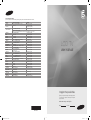 1
1
-
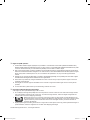 2
2
-
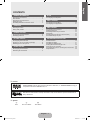 3
3
-
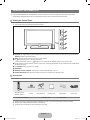 4
4
-
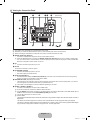 5
5
-
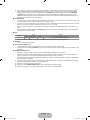 6
6
-
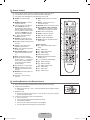 7
7
-
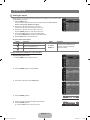 8
8
-
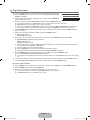 9
9
-
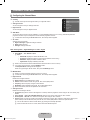 10
10
-
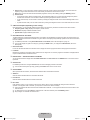 11
11
-
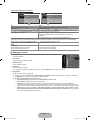 12
12
-
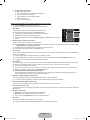 13
13
-
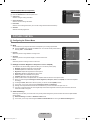 14
14
-
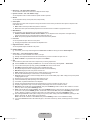 15
15
-
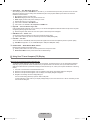 16
16
-
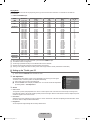 17
17
-
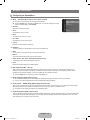 18
18
-
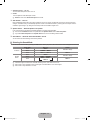 19
19
-
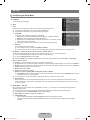 20
20
-
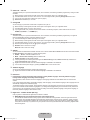 21
21
-
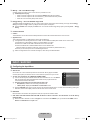 22
22
-
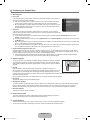 23
23
-
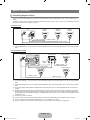 24
24
-
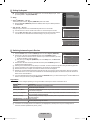 25
25
-
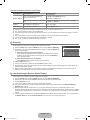 26
26
-
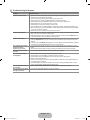 27
27
-
 28
28
-
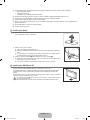 29
29
-
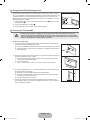 30
30
-
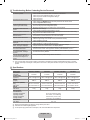 31
31
-
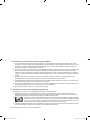 32
32
-
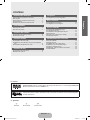 33
33
-
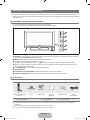 34
34
-
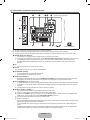 35
35
-
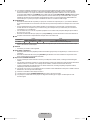 36
36
-
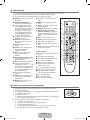 37
37
-
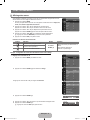 38
38
-
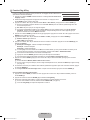 39
39
-
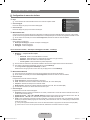 40
40
-
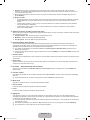 41
41
-
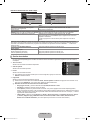 42
42
-
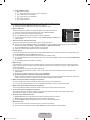 43
43
-
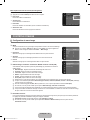 44
44
-
 45
45
-
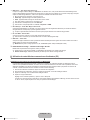 46
46
-
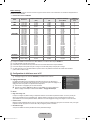 47
47
-
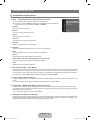 48
48
-
 49
49
-
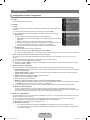 50
50
-
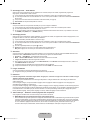 51
51
-
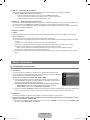 52
52
-
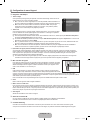 53
53
-
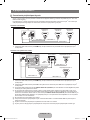 54
54
-
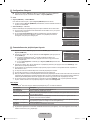 55
55
-
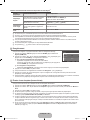 56
56
-
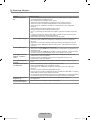 57
57
-
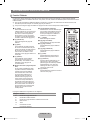 58
58
-
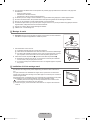 59
59
-
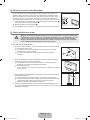 60
60
-
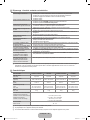 61
61
-
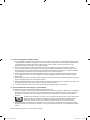 62
62
-
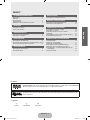 63
63
-
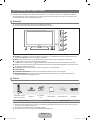 64
64
-
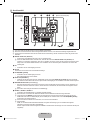 65
65
-
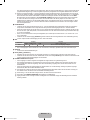 66
66
-
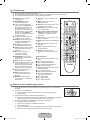 67
67
-
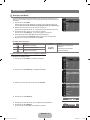 68
68
-
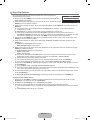 69
69
-
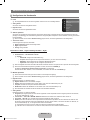 70
70
-
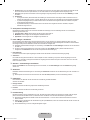 71
71
-
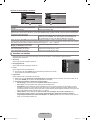 72
72
-
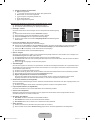 73
73
-
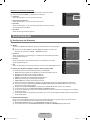 74
74
-
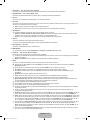 75
75
-
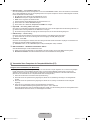 76
76
-
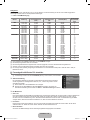 77
77
-
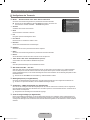 78
78
-
 79
79
-
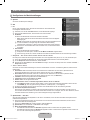 80
80
-
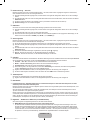 81
81
-
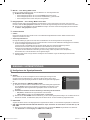 82
82
-
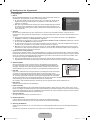 83
83
-
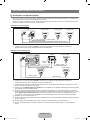 84
84
-
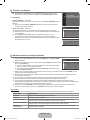 85
85
-
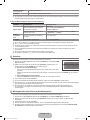 86
86
-
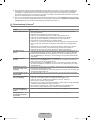 87
87
-
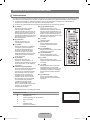 88
88
-
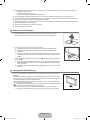 89
89
-
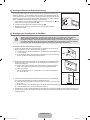 90
90
-
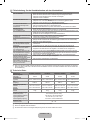 91
91
-
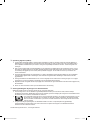 92
92
-
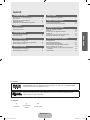 93
93
-
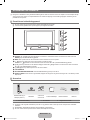 94
94
-
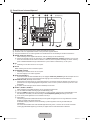 95
95
-
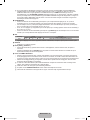 96
96
-
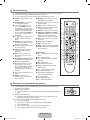 97
97
-
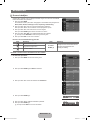 98
98
-
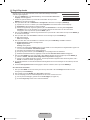 99
99
-
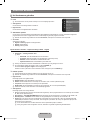 100
100
-
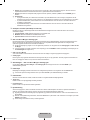 101
101
-
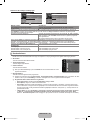 102
102
-
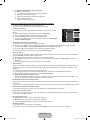 103
103
-
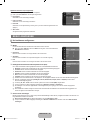 104
104
-
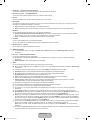 105
105
-
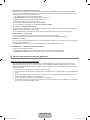 106
106
-
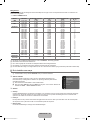 107
107
-
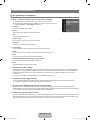 108
108
-
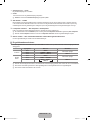 109
109
-
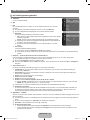 110
110
-
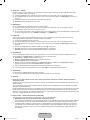 111
111
-
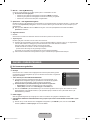 112
112
-
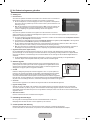 113
113
-
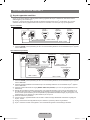 114
114
-
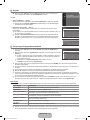 115
115
-
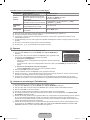 116
116
-
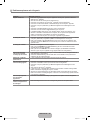 117
117
-
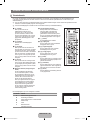 118
118
-
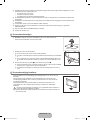 119
119
-
 120
120
-
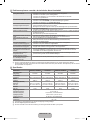 121
121
-
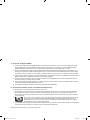 122
122
-
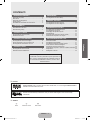 123
123
-
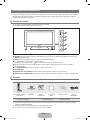 124
124
-
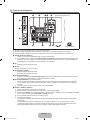 125
125
-
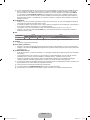 126
126
-
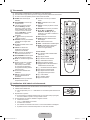 127
127
-
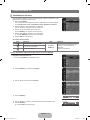 128
128
-
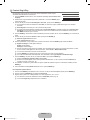 129
129
-
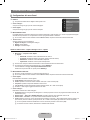 130
130
-
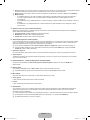 131
131
-
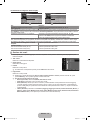 132
132
-
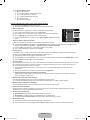 133
133
-
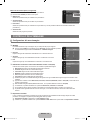 134
134
-
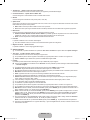 135
135
-
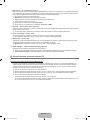 136
136
-
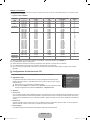 137
137
-
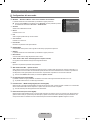 138
138
-
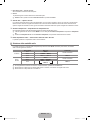 139
139
-
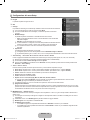 140
140
-
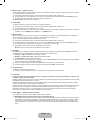 141
141
-
 142
142
-
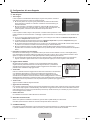 143
143
-
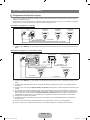 144
144
-
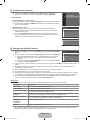 145
145
-
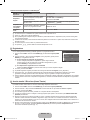 146
146
-
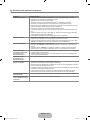 147
147
-
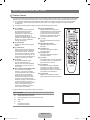 148
148
-
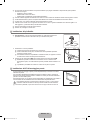 149
149
-
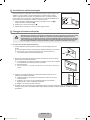 150
150
-
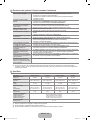 151
151
-
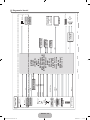 152
152
-
 153
153
-
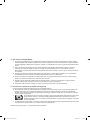 154
154
-
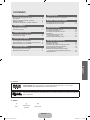 155
155
-
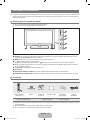 156
156
-
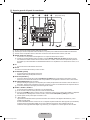 157
157
-
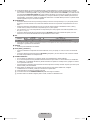 158
158
-
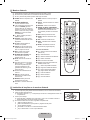 159
159
-
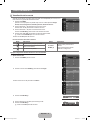 160
160
-
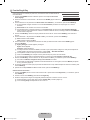 161
161
-
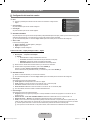 162
162
-
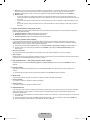 163
163
-
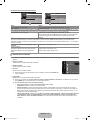 164
164
-
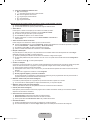 165
165
-
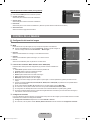 166
166
-
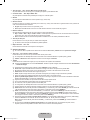 167
167
-
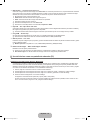 168
168
-
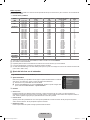 169
169
-
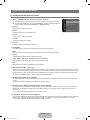 170
170
-
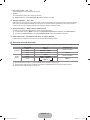 171
171
-
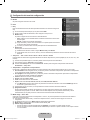 172
172
-
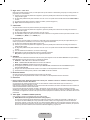 173
173
-
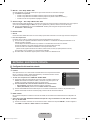 174
174
-
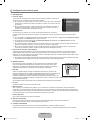 175
175
-
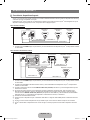 176
176
-
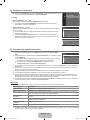 177
177
-
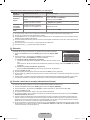 178
178
-
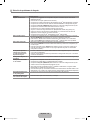 179
179
-
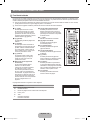 180
180
-
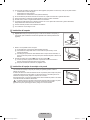 181
181
-
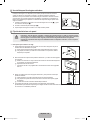 182
182
-
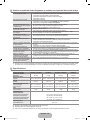 183
183
-
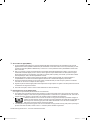 184
184
-
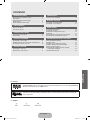 185
185
-
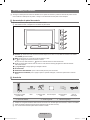 186
186
-
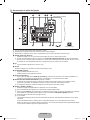 187
187
-
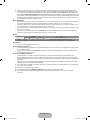 188
188
-
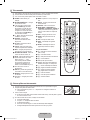 189
189
-
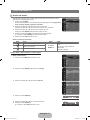 190
190
-
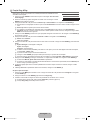 191
191
-
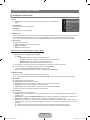 192
192
-
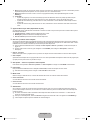 193
193
-
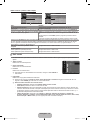 194
194
-
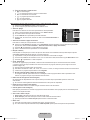 195
195
-
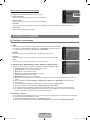 196
196
-
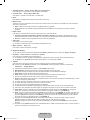 197
197
-
 198
198
-
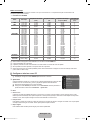 199
199
-
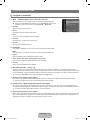 200
200
-
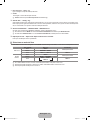 201
201
-
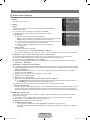 202
202
-
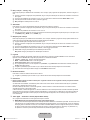 203
203
-
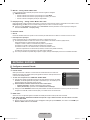 204
204
-
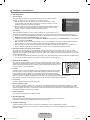 205
205
-
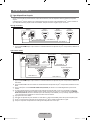 206
206
-
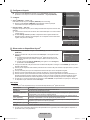 207
207
-
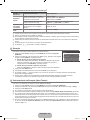 208
208
-
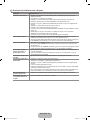 209
209
-
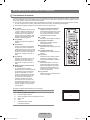 210
210
-
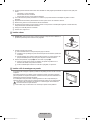 211
211
-
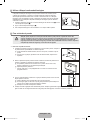 212
212
-
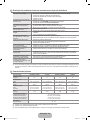 213
213
-
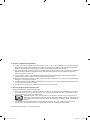 214
214
-
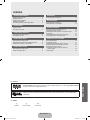 215
215
-
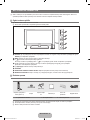 216
216
-
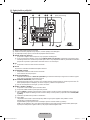 217
217
-
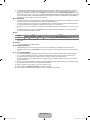 218
218
-
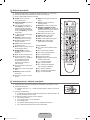 219
219
-
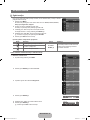 220
220
-
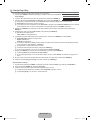 221
221
-
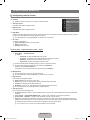 222
222
-
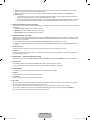 223
223
-
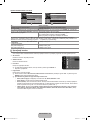 224
224
-
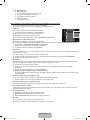 225
225
-
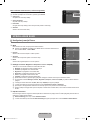 226
226
-
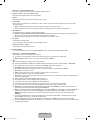 227
227
-
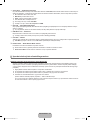 228
228
-
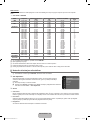 229
229
-
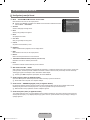 230
230
-
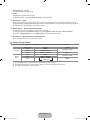 231
231
-
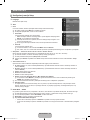 232
232
-
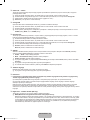 233
233
-
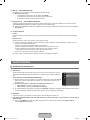 234
234
-
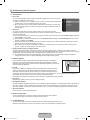 235
235
-
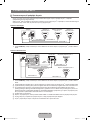 236
236
-
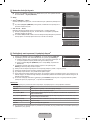 237
237
-
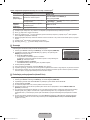 238
238
-
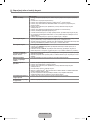 239
239
-
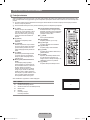 240
240
-
 241
241
-
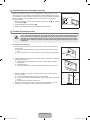 242
242
-
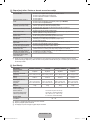 243
243
-
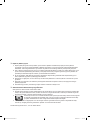 244
244
-
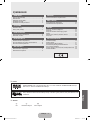 245
245
-
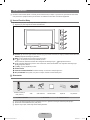 246
246
-
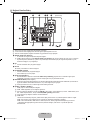 247
247
-
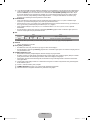 248
248
-
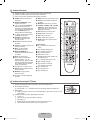 249
249
-
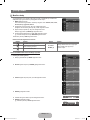 250
250
-
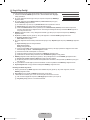 251
251
-
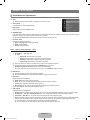 252
252
-
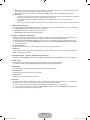 253
253
-
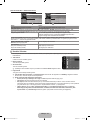 254
254
-
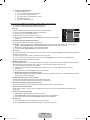 255
255
-
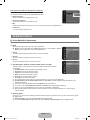 256
256
-
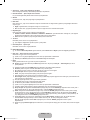 257
257
-
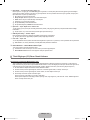 258
258
-
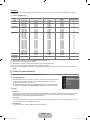 259
259
-
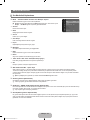 260
260
-
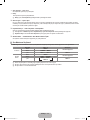 261
261
-
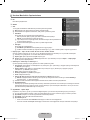 262
262
-
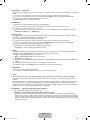 263
263
-
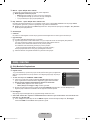 264
264
-
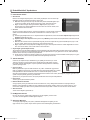 265
265
-
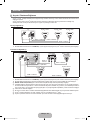 266
266
-
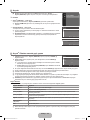 267
267
-
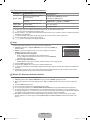 268
268
-
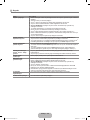 269
269
-
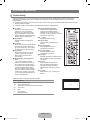 270
270
-
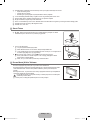 271
271
-
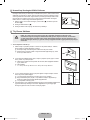 272
272
-
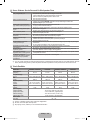 273
273
-
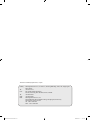 274
274
-
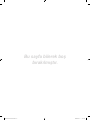 275
275
-
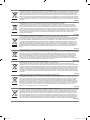 276
276
-
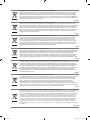 277
277
-
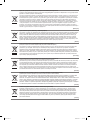 278
278
-
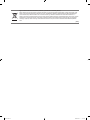 279
279
-
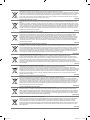 280
280
-
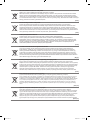 281
281
-
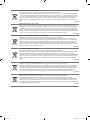 282
282
Samsung 5 series Handleiding
- Categorie
- Lcd-tv's
- Type
- Handleiding
in andere talen
- italiano: Samsung 5 series Manuale utente
- français: Samsung 5 series Manuel utilisateur
- español: Samsung 5 series Manual de usuario
- Deutsch: Samsung 5 series Benutzerhandbuch
- português: Samsung 5 series Manual do usuário
- Türkçe: Samsung 5 series Kullanım kılavuzu
Gerelateerde papieren
-
Samsung LE32B530P7N Handleiding
-
Samsung LE22B450 Handleiding
-
Samsung LE40F86 Handleiding
-
Samsung UE27D5000NW de handleiding
-
Samsung UE40C9000ZW Handleiding
-
Samsung LE40C530 Handleiding
-
Samsung LE22C330F2W Handleiding
-
Samsung PS50B530 Handleiding
-
Samsung UE19ES4000W Handleiding
-
Samsung UE-22ES5000 de handleiding